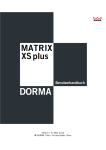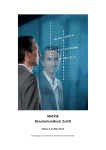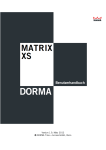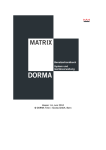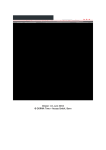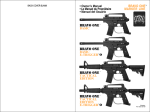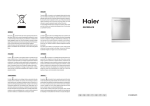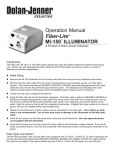Download MATRIX Benutzerhandbuch Geräteverwaltung und System
Transcript
MATRIX
Benutzerhandbuch Geräteverwaltung und System
Version 1.9, März 2012
© Copyright 2012 by Bosch Sicherheitssysteme GmbH
Impressum:
Bosch Sicherheitssysteme GmbH
Robert-Bosch-Ring 5
85630 Grasbrunn
http://www.bosch-sicherheitssysteme.de
Ohne Genehmigung der Bosch Sicherhe itssysteme GmbH ist es nicht gestattet, dieses Benutzerhandbuch
oder Teile daraus, außer für den eigenen Gebrauch, nachzudrucken zu vervielfältigen oder Dritten zu
überlassen.
Alle in diesem Benutzerhandbuch genannten Marken sind Eigentum der jeweiligen Inhaber.
Stand: 03/12 V1.9
Inhalt
Einleitung .................................................................................... 5
Erste Schritte ............................................................................... 6
Installation und Update................................................................................................................ 6
Starten der Anwendung ..............................................................................................................18
Assistent "Startassistent" ...........................................................................................................18
Benutzerführung ...........................................................................................................................27
Arbeiten mit dem System .............................................................. 34
Pflegen mehrsprachig er Systeme ............................................................................................34
Einrichten eines USB-Bekanntmachung slesers..................................................................35
Einrichten und Drucken von Formularen ..............................................................................36
Einrichten und Wiederherstellen von Datensicherung en .................................................37
Einrichten einer Videokamera...................................................................................................38
System ...................................................................................... 40
Administration ...............................................................................................................................40
Benutzer.................................................................................................... 42
Benutzerro llen............................................................................................ 48
Basissuchpro file ......................................................................................... 50
Datenfreigaben........................................................................................... 54
Revision .................................................................................................... 56
Meldungen................................................................................................. 60
Datensicherung .......................................................................................... 62
Passwortregeln ........................................................................................... 66
Schnittstellen ............................................................................................ 67
CSV-Import Personaldaten ....................................................................... 69
CSV-Export Pe rsonaldaten ....................................................................... 71
CSV-Export Zeitbuchungen ...................................................................... 73
Allgemeine Schnittstelle .......................................................................... 77
Systemparameter ....................................................................................... 93
Datenhaltungsgrenze ................................................................................ 103
Videokonfiguration.................................................................................... 104
Texte ....................................................................................................... 106
Organisationsgruppen ............................................................................... 108
Listenkonfig uration................................................................................... 111
Listende finition..................................................................................... 111
Listenla yout .......................................................................................... 114
Suchpro file ........................................................................................... 117
Anwendung .............................................................................................. 123
Formulare ............................................................................................. 123
Webbuchungsdialog .............................................................................. 126
Systemmonitor ......................................................................................... 127
2
MATRIX Benutzerhandbuch - Basis
Pers. Einstellung en ...................................................................................................................133
Service...........................................................................................................................................135
Serviceinformationen ................................................................................ 135
Servicereport............................................................................................ 136
Import/Export Anwenderprogrammierung .................................................... 137
Aktivierung .............................................................................................. 138
AoC-Adressen........................................................................................... 139
Logdateien............................................................................................... 140
Geräteverwaltung ....................................................................... 147
Terminal anze ig en / laden.......................................................................................................147
Geräte ............................................................................................................................................157
Server...................................................................................................... 163
Infrastrukturknoten................................................................................... 164
Serielle Schnittstelle ................................................................................ 165
Online-Geräte ........................................................................................... 167
Offline-Geräte .......................................................................................... 243
TMS-Geräte ............................................................................................. 245
Interne Gerätenumme rn TP4 ..................................................................... 247
Klassenverwaltung .....................................................................................................................272
Klassen ................................................................................................... 272
Klasseneinstellung ................................................................................... 318
Terminal-Te xte ...................................................................................... 319
Buchungskommandos............................................................................ 321
Buchungsarten und -zuordnungen .......................................................... 329
Funktionszuo rdnungen .......................................................................... 332
Tastencodeumsetztabellen ..................................................................... 335
BUK-Tastenzuordnung........................................................................... 338
BUK-/Tasten-Zeitvorwahlen.................................................................... 341
Sommerzeit/Winterze it........................................................................... 345
TMBasic Programme ............................................................................. 348
Ausweistypen ........................................................................................... 349
Funkschlüssel .......................................................................................... 367
Listen.............................................................................................................................................368
Diag nose .......................................................................................................................................374
Datenanalyse ........................................................................................... 375
Funktionsübersicht ................................................................................... 380
I/O-Status ................................................................................................ 381
Expo rt Terminalmanagerdate n ................................................................... 384
Infocenter ................................................................................ 385
MATRIX Benutzerhandbuch - Basis
3
Mandantensysteme .................................................................... 387
Mandanten...................................................................................................................................387
Fremdsysteme........................................................................... 390
Schnittstellenbeschreibung ....................................................................................................390
Schnittstelle IDCARD 4 ...........................................................................................................394
Zusatzanwendungen ................................................................... 399
USB-Bekanntmachung sleser .................................................................................................399
Hilfe ....................................................................................... 402
Glossar.................................................................................... 403
Index ...................................................................................... 406
4
MATRIX Benutzerhandbuch - Basis
Einleitung
Einleitung
Dieses Handbuch enthält die Beschreibung und Bedienung des Basismoduls und der
Geräteverwaltung von MATRIX.
Im ersten Teil finden Sie Beispiele und Vorgehensweisen für die häufigsten Aufgaben. Der
weitere Aufbau des Handbuchs orientiert sich am Menüaufbau der Module System und
Geräteverwaltung.
Hinweis: D ie im Handbuch a bgebildeten D ialoge entha lten a lle O ptionen, über die das System
verfügt. Abhäng ig von der Lizenz und den aktivierten Optionen kann Ihr D ialog von der
Beschreibung abweichen.
MATRIX Benutzerhandbuch - Basis
5
Erste Schritte
Erste Schritte
Sollten Sie noch keine Erfahrungen im Arbeiten mit MATRIX haben, finden Sie in diesem
Abschnitt Informationen darüber, wie Sie die So ftware installie ren und starten.
Sie erha lten eine Einführung in die Benutzeroberfläche und lernen, welche Schritte be im
Anlegen eines neuen Systems erforderlich sind.
Installation und Update
MATRIX benötigt ne ben den e igentlichen Anwendungsdaten zusätzlich e inen We bserver sowie
eine Datenbank. D iese werden zusammen mit MATRIX auf Ihrem System installiert.
MATRIX ist eine mehrsprachige Anwendung. D ie Sprache der Oberflächenelemente wird
entsprechend der Spracheinstellung Ihres Browsers angezeigt. Zu Beginn der Installation erfolgt
eine Sprachauswahl, in der Sie die gewünschte Standardsprache für die Anwendung festlegen.
Diese lässt sich jederze it über die Spracheinstellungen des Browsers ändern. D ie
Standardsprache wird a uch verwendet, wenn für die Spracheinstellung des Browsers keine
Übersetzung vorliegt.
Systemvoraussetzungen
Betriebssystem und So ftware:
Microsoft® Windows® 2000, 2003, 2008, XP, VISTA oder 7 (Für die Installation unter
Microsoft Windows darf der Windows Scripting Host (cscript.e xe) nicht deaktiviert sein)
Microsoft® .Net-Framework 2.0 (erfo rderlich nur, wenn SQL Server 2005 verwendet
wird)
Die benötigten Anforde rungen an die Hardware entnehmen Sie bitte einem separaten Datenblatt.
USB-Bekanntmachungsleser
Wenn Sie einen USB-Bekanntmachungsleser zum Einlesen von Ausweisen verwenden wollen,
müssen Sie den entsprechenden Tre iber, der mit dem USB -Bekanntmachungsleser geliefe rt
wird, vor der Installatio n von MATRIX installie ren und einrichten.
Bevor Sie die Installa tion von MATRIX starten, beenden Sie den Treiber, damit die COMSchnittstelle nicht von dem Tre iber blockiert wird und während der Installation als Schnittstelle
zum USB -Bekanntmachungsleser angeboten wird.
Vorbereitung: Datenbank in einen bestehenden SQL Server 2005
installieren
Hinweis: Nur für den Fa ll, dass Sie in e inen bestehenden, von Ihnen bere its verwendeten SQL
Server 2005 installiere n wollen, müssen Sie die fo lgenden Schritte ausführen. Ansonsten
können Sie den folgende n Abschnitt überspringen.
1.
6
Mithilfe der Installations-CD von SQL Server 2005 kann eine neue Instanz z.B. mit dem
Namen "SQLSERVER_MATRIX" angelegt werden. Das Installationsverzeichnis ist
beliebig, z.B. "C:\Programme\SQL Server Matrix\". Es ist alternativ auch möglich, in eine
bestehende Instanz zu installieren. Dann kann dieser Schritt entfallen.
MATRIX Benutzerhandbuch - Basis
Installation und Update
2.
3.
4.
5.
Starten Sie die SQL Server Surface Area Configuratio n (Start -> Programme -> Microsoft
SQL Server 2005 -> Config uration Tools -> SQL Server Surface Area Configuration).
Klicken Sie auf de n untenstehenden Link Surface Area Config uration for Services and
Connections.
Klicken Sie im linken Fenster auf die von Ihnen gewählte Insta nz z.B.
SQ LSERVER_MATRIX,
LSERVER_MATRIX dann auf Database Eng ine und wählen Sie Remote Connections
aus.
Stellen Sie sicher, dass im rechten Te il des Dialogfe lds die Optionen Local and remote
conne ctions sowie Using both TCP/IP and named pipes ausgewählt sind.
Nach den Einstellungen sollte der D ialog wie abgebildet aussehen:
Hinweis: War eine Änderung der Einstellung notwendig, muss der Dienst neu gestartet
werden.
6.
7.
8.
9.
10.
11.
Beenden Sie die SQL Se rver Surface Area Configura tion.
tion
Starten Sie den SQ L Server Configuratio n Manager.
Manager
Wählen Sie im SQL Server Configuration Ma nager den Eintrag SQL Server 2005 Network
Config uration und dann Protocols for SQL SERVER_MATRIX (bzw. die von Ihnen
gewählte Instanz).
Wählen Sie in der rechten Liste Eintrag TCP/IP aus. Das Dialogfeld Eig enschaften von
TCP/IP öffnet sich.
Stellen Sie auf dem Re iter Protocol auswählen den Wert Enabled auf Yes.
Auf dem Re iter IP Adresses müssen folgende Einstellungen gesetzt werden:
IP1: TCP Dynamic Ports: 0
IP1: TCP Port: (leer)
IP2: TCP Dynamic Ports: 0
IP2: TCP Port: (leer)
IPAll: TCP D ynamic Ports: (leer)
IPAll: TCP Port: 1433
MATRIX Benutzerhandbuch - Basis
7
Erste Schritte
Achtung : Wenn bereits eine andere SQ L Server-Instanz den Port 1433 be legt, muss hier
ein andere r Port a usgewählt werden, zum Beispie l der Port 1533.
Nach den Einstellungen sollte der D ialog wie abgebildet aussehen:
12.
13.
14.
Bestätigen Sie mit OK.
Starten Sie den D ienst für SQLSERVER_MATRIX (bzw. die von Ihnen gewählte Instanz)
neu (Button Restart Service ).
MATRIX kann je tzt installiert werden. Bei der Auswahl der zu installierenden
Komponenten darf Microsoft SQL Server nicht ausgewählt werden. Bei der Abfrage nach
dem Port de r Datenbank muss der Port angegeben werden, der in Schritt 12 verwendet
wurde, also in der Regel "1433" (der Vorgabewert).
So installieren Sie MATRIX unter Microsoft® Windows®
1.
8
Legen Sie die CD in das CD-ROM-Laufwe rk ein. D ie CD ist mit e iner Autostart-Funk tion
ausgestattet. Sollte das Setup nicht automatisch gestartet werden, starten Sie die Datei
"Matrix_Windows_Setup_x_ x.exe"
Dabei beze ichnet die Angabe x_ x die Versionsnummer.
MATRIX Benutzerhandbuch - Basis
Installation und Update
2.
3.
Während der Sta rtphase bereit der Assistent die Installation vor.
Bitte warten Sie, bis dieser Schritt abgeschlossen ist.
Wählen Sie eine Sprachversion und klicken Sie auf OK. Die gewählte Sprache wird für
die weitere Installation verwendet und gleichze itig als Standardsprache für die
Anwendung eingestellt.
4.
Der Setup-Assistent wird gestartet.
Klicken Sie auf Weiter.
5.
Lesen Sie die Lizenzvereinbarung. Wählen Sie die O ption Ich akzeptiere die
Vereinbarung .
MATRIX Benutzerhandbuch - Basis
9
Erste Schritte
Klicken Sie auf Weiter.
6.
10
Wählen Sie eine n Zielordner, in den alle ausgewählten Anwendungsdaten installiert
werden sollen. Standardmäßig ist dies "C:\Programme\Bosch\", Sie können jedoch auch
einen ande ren Ordner auswählen.
Klicken Sie auf Weiter.
MATRIX Benutzerhandbuch - Basis
Installation und Update
7.
Wählen Sie den Datenbanktyp aus, mit dem Sie MATRIX betre iben möchte n, und
klicken Sie auf Weiter.
Weiter
8.
Wählen Sie aus, ob und we lche Konfig urations- oder Demodaten mit installiert werden
sollen, und klicken Sie auf We iter.
iter
9.
Geben Sie die Portnummern an. D ie Standardwerte sind wie fo lgt voreingestellt:
Kommunikation mit LAN-Terminals: Port 3000
Webserver: Port 8080
Kommunikation mit XS-Kompo nenten: Po rt 9008
Datenbank: Port 9092 (sofern Sie mit einer SQL-Datenbank arbeite n)
MATRIX Benutzerhandbuch - Basis
11
Erste Schritte
Klicken Sie auf Weiter.
Hinweis: So llte ein Port bereits belegt sein, w ird dies durch eine rote Ke nnung
angezeigt. In diesem Fall müssen Sie die Portnummer ände rn und e ine freie
Portnummer angeben, damit das System ordnungsgemäß arbeiten kann.
10.
Sofern Sie eine neue MS SQL Server-Datenbank anlegen, geben Sie ein Passwort für das
Administratorkonto "sa" des SQL Servers an. Geben Sie das Passwort erneut e in und
klicken Sie auf Weiter. Der Benutzer w ird automatisch vom Installationsassistenten
angelegt.
Wenn Sie eine vorhandene SQL Server-Datenbank verwenden, müssen Sie einmal das
12
MATRIX Benutzerhandbuch - Basis
Installation und Update
Kennwort für Administratorkonto "sa" des SQL Servers eingeben.
Hinweis: Achten Sie darauf, dass das Passwort den Passwortregeln des Betriebssystems
entspricht. Merken Sie sich das Passwort, um gegebenenfalls mit der SQL Se rver
Management Console o. dgl. auf die Datenbank zugre ifen zu können.
11.
Zur Kontro lle werde n vor der Installatio n alle Angaben in einer Zusammenfassung
nochmals angezeigt. Wenn a lle Angaben korrekt sind, k licken Sie auf Installieren.
MATRIX Benutzerhandbuch - Basis
13
Erste Schritte
12.
14
Die Datenbank wird nun auf Ihrem Compute r konfiguriert. Dieser Vorgang kann einige
Minuten dauern. B itte warten Sie, bis die Installation abgeschlossen ist.
MATRIX Benutzerhandbuch - Basis
Installation und Update
13.
Klicken Sie abschließend auf Fertigstellen, um die Installation zu beenden.
14.
Starten Sie MATRIX über das Menü Prog ramme oder über die Verknüpfung auf Ihrem
Desktop.
Hinweis: Es wird empfohlen, nach der Installation zu überprüfe n, dass die benötigten Po rts nicht
durch e ine Firewall gesperrt sind.
In der Regel werden fo lgende Ports benutzt:
Port 8080 für den We bserver
Port 9092 für die SQL-Datenbank
Port 3000 für den Termina lmanager, Serverkommando-Port für Buchungen und Ereignisse
Port 3001 für den Termina lmanager, Kommunikation zu den Terminals
Port 3500 für die AoC-Station
Port 9008 für die Kommunikatio n mit den XS-Komponenten
So installieren Sie die AoC-Station unter Microsoft® Windows®
Bei der Installation von MATRIX kann die AoC-Station als Kompone nte mit ausgewählt werden.
In diesem Fall entfallen die Schritte 1, 2 und 5.
Um die AoC-Station separat zu installieren, gehen Sie bitte wie folg t vor:
1.
2.
3.
4.
Starten Sie die Datei " AoC-Manager_Windows_Setup_x_x.exe" (wobei x_ x die
Versionsnummer beze ichnet).
Wählen Sie eine Sprachversion und klicken Sie auf OK.
Der Setup-Assistent wird gestartet. Klicken Sie auf We iter.
Lesen Sie die Lizenzvereinbarung, wählen Sie Option Ich akzeptiere die Vereinbarung
und k licken Sie auf We iter.
MATRIX Benutzerhandbuch - Basis
15
Erste Schritte
5.
6.
7.
8.
9.
10.
11.
Wählen Sie eine n Zielordner. Standa rdmäßig ist dies "C:\Programme\Bosch\Access On
Card", Sie können jedoch auch einen ande ren Ordner auswählen. Klicken Sie auf We iter.
Geben Sie die Portnummer für die Kommunikation der AoC-Ladestation mit dem
Hostsystem an. Standardmäßig ist hie rfür Port 3500 voreingestellt. Klicken Sie auf
Weiter.
Wählen Sie die zu installierenden AoC-Kompo nenten aus und klicken Sie auf Weiter.
Wenn Sie die Komponente AoC HTTP Se rver ausgewählt haben, müssen Sie hierfür die
Portnummer angeben. Standardmäßig ist hierfür Port 18080 voreingestellt. Klicken Sie
auf Weiter.
Wenn Sie die AoC Monitor-Komponente ausgewählt haben, können Sie diese direkt
starten, indem Sie das Kontrollkästchen Start Access On Card Station aktivieren.
Klicken Sie auf Weiter.
Die Anwendungsdaten werden nun auf Ihrem Computer installiert. D ieser Vorgang kann
einige Minuten dauern.
Klicken Sie abschließend auf Fertigstellen, um die Installation zu beenden.
So führen Sie ein Update für MATRIX unter Microsoft® Windows®
aus
1.
Schließen Sie alle Zusatzanwendungen von MATRIX, die direkt auf dem Server
installiert sind. Der Webserver und die Datenbank müssen nicht geschlossen werden.
Der Dienst wird während des Updates automatisch gestoppt und anschließend wieder
gestartet.
Hinweis: Zu den Zusatzanwendungen gehören der USB-Bekanntmachungsleser und die
AoC-So ftware. Be finde n sich diese Anwendungen auf einem anderen Rechner, müssen
Sie die Updates für diese Anwendungen auf den jeweiligen Rechnern durchführen.
2.
3.
Führen Sie eine Sicherung der Datenbank aus, wie unter Date nsicherung beschrieben.
Legen Sie die CD in das CD-ROM-Laufwe rk ein. D ie CD ist mit e iner Autostart-Funk tion
ausgestattet. Sollte das Setup nicht automatisch gestartet werden, starten Sie die Datei
"Matrix_Windows_Setup_x_ x.exe" (wobei x_ x die Versionsnummer be zeic hnet).
Wählen Sie eine Sprachversion und klicken Sie auf OK. Die gewählte Sprache wird für
die weitere Installation verwendet.
Der Setup-Assistent wird gestartet. Klicken Sie auf We iter.
Lesen Sie die Lizenzvereinbarung, wählen Sie Option Ich akzeptiere die Vereinbarung
und k licken Sie auf We iter.
Die Anwendungsdaten werden nun auf Ihrem Computer installiert. D ieser Vorgang kann
einige Minuten dauern. Klicken Sie anschließend auf Fertig stellen, um die Installation
zu beenden.
Bei einem Upda te auf eine neue Hauptversion (x.x) müssen Sie nun die passende neue
Lizenzda tei einpflegen.
Starten Sie MATRIX über das Menü Prog ramme oder über die Verknüpfung auf Ihrem
Desktop.
Starten Sie die Zusatzanwendungen sofern vorhanden über das Menü Prog ramme oder
über die Verknüpfung auf Ihrem Desktop.
4.
5.
6.
7.
8.
9.
10.
16
MATRIX Benutzerhandbuch - Basis
Installation und Update
So deinstallieren Sie MATRIX
1.
Wählen Sie im Menü Prog ramme die Funktion MATRIX de installieren.
2.
Um das Programm zu deinstallieren, k licken Sie auf We iter. Warten Sie auf den
Assistenten, bis die Deinstallation abgeschlossen ist.
3.
Wenn MATRIX vollständig von Ihrem System entfernt wurde, können Sie den
Assistenten schließen. Klicken Sie auf Fertig stellen, um das Programm zu beenden.
MATRIX Benutzerhandbuch - Basis
17
Erste Schritte
Starten der Anwendung
1.
2.
Wählen Sie im Menü Prog ramme die Programmgruppe BOSCH Matrix und klicken Sie
auf Matrix-Anmeldung oder doppelklicken Sie auf die Verknüpfung auf Ihrem Desktop.
Geben Sie Ihren Benutzernamen und das Passwort ein und k licken Sie auf OK.
Standardmäßig werden mit der Installation ein Administratore nkonto (Benutzername
und Passwort jeweils "admin") und ein Benutzerkonto (Benutzername und Passwort
jeweils "matrix") angelegt. Nach der ersten Anme ldung können Sie weite re
Benutzerkonten hinzufügen und Passwörter ändern.
Hinweis: Wenn Sie die Demo-Daten mit installiert haben, startet das System die Anwendung mit
diesen Daten. Sie können die Demo-Datensätze löschen oder entsprechend Ihren Anfo rderungen
bearbeite n und übernehme n.
Assistent "Startassistent"
Mit der ersten Anme ldung am System wird der Sta rtassistent ausgeführt, um die grundlegenden
Systemparameter und Eigenschaften des Systems festzulegen.
Hinweis: Ein Teil de r Einstellungen w irkt auf die Systemparameter und ist damit für alle
Benutzer gültig. Andere Einstellungen habe n nur Einfluss auf die Benutzerrechte und wirken nur
auf die Benutzerrolle "matrix". D ie Benutzerrolle für den Administrator bleibt von den
Einstellungen unberührt.
Nachdem der Assistent einmal durchlaufen oder über die Scha ltfläche Abbrechen beendet
wurde, ist ein weiterer Start nicht mehr möglich.
Sollten Sie den Browser beenden oder einen ande ren Dia log öffnen, bevor Sie den Assistenten
beendet haben, w ird dieser beim nächsten Start der Applikation e rneut gestartet.
Der Assistent umfasst fo lgende Schritte:
1. Systemparameter
2. Geräteverwaltung, Geräteauswahl
3. Ausweise
4. Zutritt
5. Zeit
6. Fertigstellen
Generelle Bedienhinwe ise:
Sollten Sie während der Eingabe Hilfe zu den einzelnen Feldern benötigen, klicken Sie auf das
Informationssymbol, we lches hinter jedem Eingabe fe ld angeze igt w ird. In einem Tooltip erhalten
Sie die notwendigen Hinweise zu dem Eingabefe ld.
Schaltfläche
:
Klicken Sie auf die Schaltfläche, wenn Sie alle Ihre Eingaben abgeschlossen haben, um mit dem
nächsten Arbeitsschritt fortzufahren.
Schaltfläche
:
Klicken Sie auf die Schaltfläche, wenn Sie sich den vorherigen Arbe itsschritt nochma ls ansehen
möchten oder Änderungen vornehmen wollen.
Schaltfläche
:
Klicken Sie auf die Schaltfläche, wenn Sie den Startassistenten vorzeitig beenden möchten.
Im Folgenden werden die D ialoge der Arbeitsschritte erläutert.
18
MATRIX Benutzerhandbuch - Basis
Assistent "Startassistent"
Startdialog
Zu Beginn ö ffnet sich der Startdialog des Assistenten.
Systemparameter
Der Einstieg in de n Assistenten erfolgt im D ialog für die Systemparameter. Mit den
Systemparametern werden allgemeine Eigenschaften des Systems festgelegt.
Kontrollkästchen Automatische Generierung von Personalnummern:
Legt fest, ob Personalnummern automatisch generiert werden sollen. Bei Aktivierung kann die
Personalnummer nicht durch Benutzereingaben geändert werden.
Auswahl:
o Aktiviert: D ie Personalnummern werden automatisch generiert
o Nicht aktiviert: Die Personalnummer muss manuell e ingetragen werden.
Standardwert: Aktiviert.
Kontrollkästchen Auswahlfelder Großsystem:
Legt fest, ob bei großen Datenmengen Auswahlfelder und Auswahllisten oder Auswahldialoge in
verschiedenen Dialogen angewendet werden. In den Auswahldialogen werden Date nsätze erst
nach expliziter Suc he angezeigt.
Auswahl:
o Aktiviert: D ie Auswahl erfo lgt über Auswahldia loge.
o Nicht aktiviert: Die Auswahl erfolgt in Auswahl- ode r Listfeldern.
Standardwert: Nicht aktiviert.
Eingabe fe ld Session Timeout:
Die maximale Gültigkeitsdauer einer Benutzersitzung bei Inaktivität in Minuten. Be i Ablauf der
Session Timeout ist eine erneute Anme ldung am System notwendig.
Wertebereich: 1 – 1440
Standardwert: 10 Minuten
MATRIX Benutzerhandbuch - Basis
19
Erste Schritte
Geräteverwaltung
Im nächsten Arbe itsschritt werden die Geräte festgelegt, die vom System verwaltet werden
sollen.
Kontrollkästchen TP3 Geräte:
Kennung, ob TP3-Geräte vom System unterstützt werden.
Auswahl:
o Aktiviert: TP3-Gerä te werden unterstützt.
o Nicht aktiviert: TP3-Geräte werden nic ht unterstützt.
Standardwert: Nicht aktiviert.
Kontrollkästchen TP4 Geräte:
Kennung, ob TP4-Geräte vom System unterstützt werden.
Zu den Gerä ten gehören:
o MATRIX Controller 6000 B6L
o MATRIX Termina l 6000 M6L
Auswahl:
o Aktiviert: TP4-Gerä te werden unterstützt.
o Nicht aktiviert: TP4-Geräte werden bei der Ne uanlage von Geräten nicht unterstützt.
Zusätzlich werden auch die D ialoge für die TP4-Buchungskommandos, TP4Terminalk lassen und TP4-Termina lte xte deaktiviert.
Standardwert: Aktiviert.
Kontrollkästchen XS-Offline Komponenten:
Kennung, ob MATRIX 4000-Komponente n vom System unterstützt werden.
Zu den Gerä ten gehören:
o MATRIX Beschlag 4000
o MATRIX Zylinder 4000
o XS-MANAGER
Auswahl:
o Aktiviert: MATRIX 4000-Komponenten werden unterstützt.
o Nicht aktiviert: MATRIX 4000-Kompone nten werden nicht unterstützt.
Standardwert: Aktiviert.
Kontrollkästchen DCW Komponenten:
Kennung, ob DCW-Komponenten vom System unterstützt werden.
Auswahl:
o Aktiviert: DCW-Komponenten werden unterstützt.
o Nicht aktiviert: DCW-Kompo nenten werden nicht unterstützt.
Standardwert: Aktiviert.
20
MATRIX Benutzerhandbuch - Basis
Assistent "Startassistent"
Kontrollkästchen DP1 Komponenten:
Kennung, ob DP1-Komponenten vom System unterstützt werden.
Zu den Gerä ten gehören:
o MATRIX Tra ffic point 4000
o MATRIX Leser 6000
o MATRIX Leser 6000 Pincode
o IO 8/9 Wandgehäuse
o IO -Adapter vergossen
o MATRIX Beschlag 4000
o MATRIX Zylinder 4000
Auswahl:
o Aktiviert: DP1-Komponenten werden unterstützt.
o Nicht aktiviert: DP1-Kompo nenten werden nicht unterstützt.
Standardwert: Aktiviert.
Kontrollkästchen TP1 Leser:
Kennung, ob TP1-Leser vom System unterstützt werden.
Auswahl:
o Aktiviert: TP1-Leser werden unte rstützt.
o Nicht aktiviert: TP1-Leser werden nicht unterstützt.
Standardwert: Nicht aktiviert.
Kontrollkästchen TMS-Anbindung :
Gibt an, ob die TMS-Anbindung im System aktiviert ist. Diese Option muss aktiviert werden,
wenn mit dem TMS-System Daten ausgetauscht werden sollen. Bei e iner aktiven TMS-Anbindung
werden die relevanten TMS-Geräte für den Zutritt in de r Geräteverwaltung angezeig t und können
bei der Vergabe von Zutrittsberechtigungen mit berücksichtigt werden.
Auswahl:
o Aktiviert: D ie TMS-Anbindung wird unterstützt.
o Nicht aktiviert: Die TMS-Anbindung wird nicht unterstützt.
Standardwert: Nicht aktiviert.
Ausweise
Im nächsten Arbe itsschritt werden die spezifischen Eigenschaften der Ausweise und der
Ausweisverwaltung festgelegt.
Auswahlfeld Ausweisverwaltung Typ:
Die Art der Ausweisverwaltung. Abhäng ig von der Lizenz können a uch weniger O ptionen
angeboten werden.
Wertebereich:
1 = ein Ausweis pro Person
2 = mehrere Ausweise pro Person
3 = komplexe Ausweisverwaltung
Standardwert: 1
MATRIX Benutzerhandbuch - Basis
21
Erste Schritte
Auswahlfeld Ausweistyp:
Legt fest, welcher Ausweistyp verwendet wird. Werden mehrere Ausweistypen im System
verwendet bleibt die Angabe leer.
Auswahl:
o Leer, keine Angabe
o Alle im System angelegten Ausweistypen
Standardwert: Leer, keine Angabe
Zutritt
In diesem Arbeitsschritt werden die allgemeinen Angaben für das Zutrittssystem festgelegt.
Hinweis: D ieser Arbe itsschritt ist nur vorhanden, wenn die Lizenz Zutritt aktiviert ist.
Zutrittsberechtig ung :
In diesem Block werden die Einstellungen vorgenommen, die für die Ve rgabe von
Zutrittsberechtigungen re levant sind.
Kontrollkästchen Schließpläne:
Gibt an, ob im System Schließpläne verwendet werden.
Auswahl:
o Aktiviert: Sc hließpläne können verwendet werden.
o Nicht aktiviert: Schließpläne können nicht verwendet werden.
Standardwert: Nicht aktiviert.
Kontrollkästchen Zutrittsprofile:
Gibt an, ob im System Zutrittspro file verwendet werden.
Auswahl:
o Aktiviert: Zutrittsprofile können verwendet werden.
o Nicht aktiviert: Zutrittspro file können nicht verwendet werden.
Standardwert: Aktiviert.
22
MATRIX Benutzerhandbuch - Basis
Assistent "Startassistent"
Kontrollkästchen Türzeitmodelle:
Gibt an, ob im System Zutrittsze itmode lle (Türwochenpläne/Türtagesprogramme) verwendet
werden.
Auswahl:
o Aktiviert: Zutrittszeitmode lle können verwendet werden.
o Nicht aktiviert: Zutrittszeitmodelle können nicht verwendet werden.
Standardwert: Nicht aktiviert.
Kontrollkästchen BUK-Berechtig ung en:
Gibt an, ob im System BUK-Berechtigungen verwendet werden.
Auswahl:
o Aktiviert: B UK-Berechtigungen können verwendet werden.
o Nicht aktiviert: BUK-Berechtigungen können nicht verwendet werden.
Standardwert: Nicht aktiviert.
Kontrollkästchen AoC-Funktion:
Gibt an ob AoC-Funktion im System aktiviert ist.
Auswahl:
o Aktiviert: D ie AoC-Funktion ist eingeschaltet.
o Nicht aktiviert: Die AoC-Funktion ist ausgeschaltet.
Standardwert: Nicht aktiviert.
Eingabe fe ld Maximale Gültig keitsdauer AoC-Karten:
Gibt die maximale Anzahl von Tagen an, die ein AoC-Ausweis gültig sein kann. Danach
können verbrauchte AoC-IDs wiederverwendet werden.
Dieses Feld ist ein Pflichtfe ld, wenn die Option AoC-Funktio n aktiviert ist.
Wertebereich: 1 – 3287
Standardwert: 7
Eingabe fe ld Allg emeine Gültig keitsdauer AoC-Karten:
Gibt den Standardzeitraum in Tagen an, die ein AoC-Ausweis gültig sein kann.
Dieses Feld ist ein Pflichtfe ld, wenn die Option AoC-Funktio n aktiviert ist.
Wertebereich: 1 – 3287
Standardwert: 1
Zutrittsfunktionen:
In diesem Block werden weitere Zutrittsfunktionen festgelegt.
Kontrollkästchen Raumzonen:
Kennung, ob Raumzonen im System verwaltet werden. Raumzonen werden in der Bereichs/Türverwaltung verwendet.
Auswahl:
o Aktiviert: Es können Raumzonen verwaltet werden.
o Nicht aktiviert: Es werden keine Raumzonen verwaltet.
Standardwert: Aktiviert.
Kontrollkästchen Sicherung sbereiche:
Kennung, ob Sicherungsbereiche im System verwaltet werden. Sicherungsbereiche werden
in der Bereichs-/Türverwaltung verwendet.
Auswahl:
o Aktiviert: Es können Anlagen ohne Einfluss auf die AoC-ID verwaltet werden.
o Nicht aktiviert: Es werden keine Anlagen verwaltet.
Standardwert: Nicht aktiviert.
Kontrollkästchen Bilanzierung :
Gibt an, ob im System Bilanzierungen verwendet werden. B ila nzierungen gehören zum
Funktionsumfang der Siche rungsbereiche.
Die Option kann nur in Verbindung mit den Sicherungsbereichen eingeschaltet werden.
Auswahl:
o Aktiviert: B ilanzierung kann verwendet werden.
o Nicht aktiviert: Bilanzierung kann nicht verwendet werde n.
Standardwert: Nicht aktiviert.
MATRIX Benutzerhandbuch - Basis
23
Erste Schritte
Kontrollkästchen Türüberwachung :
Gibt an, ob im System die Türüberwachung verwendet wird.
Auswahl:
o Aktiviert: D ie Türüberwachung kann verwendet werden.
o Nicht aktiviert: Die Türüberwachung kann nicht verwendet werden.
Standardwert: Aktiviert.
Weitere Funktionen:
In diesem Block können weitere Funktionen des Zutrittssystems festgelegt werden.
Kontrollkästchen Fremdfirmenverwaltung :
Gibt an, ob die Fremdfirmenverwaltung im System aktiviert ist. Zur Fremdfirmenverwaltung
gehört die Verwaltung von Firmen sowie Fremdfirmenmitarbeitern.
Auswahl:
o Aktiviert: D ie Fremdfirmenverwaltung ist eingeschaltet.
o Nicht aktiviert: Die Fremdfirmenverwaltung ist ausgeschaltet.
Standardwert: Nicht aktiviert.
Kontrollkästchen Besucherverwaltung :
Gibt an, ob die Besucherverwaltung im System aktiviert ist. Zur Besucherverwaltung gehören
die Besuchervorlagen, die Besuchervoranmeldung und die Besucherübersicht.
Auswahl:
o Aktiviert: D ie Besucherverwaltung ist eingeschaltet.
o Nicht aktiviert: Die Besucherverwaltung ist ausgeschaltet.
Standardwert: Nicht aktiviert.
Kontrollkästchen Mit Ausweisvergabe:
Gibt an, ob Besuchern ein Ausweis für die Zutrittsbuchungen zugeordnet werden kann.
Diese Option kann nur in Verbindung mit der Besucherverwaltung aktiviert we rden.
Auswahl:
o Aktiviert: Besuchern kann e in Ausweis zugeordnet werden.
o Nicht aktiviert: Besucher erhalten keinen Ausweis.
Standardwert: Nicht aktiviert.
Kontrollkästchen Raumverwaltung :
Gibt an, ob die Raumverwaltung aktiviert ist. Zur Raumverwaltung gehören die De finition
von Räumen und die Raumreservierung.
Auswahl:
o Aktiviert: D ie Raumverwaltung ist eingeschaltet.
o Nicht aktiviert: Die Raumverwaltung ist ausgeschaltet.
Standardwert: Nicht aktiviert.
Kontrollkästchen Wächterrundgang :
Gibt an, ob im System Wächterrundgänge verwendet werden.
Auswahl:
o Aktiviert: Wächterrundgänge können verwendet werden.
o Nicht aktiviert: Wächterrundgänge können nic ht verwendet werden.
Standardwert: Nicht aktiviert.
Kontrollkästchen Schleusen:
Gibt an, ob im System Schleusen verwendet werden.
Auswahl:
o Aktiviert: Sc hleusen können verwendet werden.
o Nicht aktiviert: Schleusen können nicht verwendet werden.
Standardwert: Nicht aktiviert.
Kontrollkästchen Aufzüg e:
Gibt an, ob im System Aufzüge verwendet werden.
Auswahl:
o Aktiviert: Aufzüge können verwendet werden.
o Nicht aktiviert: Aufzüge können nicht verwendet werden.
24
MATRIX Benutzerhandbuch - Basis
Assistent "Startassistent"
Standardwert: Nicht aktiviert.
Kontrollkästchen Einbruchmeldeanlag en:
Gibt an, ob im System Einbruchmeldeanlagen verwendet werden.
Auswahl:
o Aktiviert: Einbruchmeldeanlagen können verwendet werden.
o Nicht aktiviert: Einbruchme ldeanlagen können nicht verwendet werden.
Standardwert: Nicht aktiviert.
Kontrollkästchen Lampentableau:
Gibt an, ob im System Lampentableaus verwendet werden.
Auswahl:
o Aktiviert: Lampenta bleaus können verwendet werden.
o Nicht aktiviert: Lampentableaus können nicht verwendet werden.
Standardwert: Nicht aktiviert.
Kontrollkästchen Korrekturen:
Kennung, ob Korrekturen verwendet werde n.
Auswahl:
o Aktiviert: Korrekturen können verwendet werden.
o Nicht aktiviert: Korrekturen können nic ht verwendet werden.
Standardwert: Aktiviert.
Zeit
Im nächsten Arbe itsschritt werden die spezifischen Eigenschaften des Zeitsystems festgelegt.
Hinweis: D ieser Arbe itsschritt ist nur vorhanden, wenn die Lizenz Zeit aktiviert ist.
Kontrollkästchen Echtzeitrechnung in den Terminals:
Gibt an, ob im System Echtzeitrechnung in den Termina ls verwendet wird.
Auswahl:
o Aktiviert: Ec htzeitrechnung in den Termina ls kann verwendet werden.
o Nicht aktiviert: Echtze itrechnung in den Terminals kann nicht verwendet werden.
Standardwert: Nicht aktiviert.
Kontrollkästchen Türöffnung in der Baug ruppe Zeit:
Gibt an, ob im System die Türö ffnung in der Baugruppe Zeit verwendet wird.
Auswahl:
o
Aktiviert: D ie Türö ffnung in der Baugruppe Zeit kann verwendet werden.
o Nicht aktiviert: Die Türö ffnung in der Baugruppe Ze it kann nic ht verwendet werden.
Standardwert: Nicht aktiviert.
MATRIX Benutzerhandbuch - Basis
25
Erste Schritte
Kontrollkästchen BUK-Berechtig ung en:
Gibt an, ob im System BUK-Berechtigungen verwendet werden.
Auswahl:
o Aktiviert: B UK-Berechtigungen können verwendet werden.
o Nicht aktiviert: BUK-Berechtigungen können nicht verwendet werden.
Standardwert: Aktiviert.
Kontrollkästchen Lampentableau:
Gibt an, ob im System Lampentableaus verwendet werden.
Auswahl:
o Aktiviert: Lampenta bleaus können verwendet werden.
o Nicht aktiviert: Lampentableaus können nicht verwendet werden.
Standardwert: Nicht aktiviert.
Kontrollkästchen Web-Buchung en:
Gibt an, ob im System Web-Buchungen verwendet werden.
Auswahl:
o Aktiviert: Web-Buchungen können verwendet werden.
o Nicht aktiviert: Web-B uchungen können nicht verwendet werden.
Standardwert: Nicht aktiviert.
Fertigstellen
In diesem Arbeitsschritt werden nochma ls alle Ihre Eingaben geprüft. Wenn die Prüfung
erfolgreic h ist, werden die Eingaben gespeichert.
Hinweis: Damit alle Änderungen an der Systemkonfig uration w irksam werden, ist eine erneute
Anmeldung no twendig.
26
MATRIX Benutzerhandbuch - Basis
Benutzerführung
Benutzerführung
MATRIX ist eine browserbasierte Anwendung. Daher ist die Darstellung abhängig von den
individuellen Einstellungen in Ihrem Browser. Diese können über die Optione n im Menü Extras
des Browsers angepasst werden.
Hinweis: MATRIX ist eine mehrsprachige Anwendung. D ie verwendete Sprache kann jederze it
über die Spracheinstellung des Browsers geändert werden.
Mozilla Fire fo x®: Wählen Sie Menü Extras den Befehl Einstellung en, klicken auf Allg emein und
dann auf die Schaltfläche Sprachen.
Microsoft® Internet Explorer®: Wählen Sie Menü Extras den Befehl Internetoptionen und k licken
Sie im Re iter Allg emein auf die Schaltfläche Sprachen.
Die Sprachauswahl betrifft auch die von Ihnen angelegten Daten, sofern Sie Ihre Datensätze
mehrsprachig pflegen.
MATRIX startet im dargestellten Hauptmenü.
Das Anwendungsfenster besteht grundsätzlich aus den folgenden Elementen:
der Menüleiste im obere n Teil, die e inen direkten Zug riff auf die Funktionen de r einze lnen
Module ermöglicht sowie
dem Menübaum im linken Teil, der die Menüauswahl des gewählten Moduls zeigt.
Hinweis: In de n meisten Browsern haben Sie über die Taste F11 die Möglichkeit, das
Browserfenster in den Vo llbildmodus zu schalten. Dadurc h wird der Rahmen des Browsers
ausgeblendet und Sie erhalte n mehr Platz für die eigentlic he Anwendung. Den Vo llbildmodus
beenden Sie, indem Sie die Taste F11 erneut drücken.
Infocenter
Links über dem Menü im Anwendungsfenster finden Sie die Scha ltfläche für das Infocente r.
Über die fa rbige Kennung w ird signalisiert, ob w ichtige Aufgaben anliegen. Zeigt das Infocente r
einen grünen Status an, liegen keine Aufgaben a n. Bei einer ro ten Statusanzeige sollten Sie das
Infocenter aufrufen und sich über die Aufgaben info rmieren.
MATRIX Benutzerhandbuch - Basis
27
Erste Schritte
Anzeigen von Datensätzen im Auswahldialog
Nach dem Ank licken eines Menübefe hls im Menübaum w ird be i vielen Menüpunkten der
entsprechende Auswahldialog geöffnet, in dem alle angelegten Datensätze angezeigt werde n. Nur
bei wenigen Menüpunkten, bei denen keine Auswahl notwendig ist, gelangen Sie direkt in den
Anze ige- oder Bearbeitungsdialog.
Über die Symbolleiste haben Sie direkten Zugriff auf a lle möglichen Funk tionen.
Symbolleiste im Auswahldialog
28
Neuen Datensatz anlegen
Öffnet e inen leeren
Bearbeitungsdialog, in dem Sie einen
neuen Datensatz anlegen können.
Markierte Suc hergebnisse bearbeiten
Öffnet a lle in der Tabe lle markierte n
Datensätze im Bearbeitungsdia log.
Alle Suchergebnisse bearbeiten
Öffnet a lle vorhandenen Datensätze im
Bearbeitungsdialog.
Suche ö ffnen
Öffnet die Suchfe lder für die Suche
nach einzelnen oder mehreren
Datensätzen.
Erweiterte Suche ö ffnen
Öffnet in einigen Auswahldia logen den
erweiterten Suchmodus.
Suche schließen
Schließt die Suchfe lder.
Suche abbrechen
Leert alle Suchfe lde r. Klicken Sie
anschließend auf Suche n, um w ieder
alle Datensätze anzuzeigen.
Datensatz drucken
Öffnet e inen Po pup-Dia log zur Auswahl
der zu druckenden Eigenschafte n.
Anschließend können Sie die Daten in
eine PDF-Date i ausgeben und diese
ausdrucken oder speichern.
Hilfe
Öffnet die kontextsensitive Hilfe, in der
Sie Informationen zu den Feldern des
aktuell geö ffneten D ialogs erhalten.
MATRIX Benutzerhandbuch - Basis
Benutzerführung
Datensätze suchen
Mit der Suc hfunktion
können Sie nach einzelnen Datensätzen oder e iner G ruppe von
Datensätzen suchen. In der Regel werde n Ihnen für die Suche die Felder angeboten, die auch in
der Tabelle angeze igt werden.
Eing abefelder:
Die Eingabefe lder hängen vom Dialog ab. In den meisten Fällen sind dies die Felder Nummer,
Bezeichnung und Kurzbe zeichnung.
In allen Eingabe fe ldern können Sie nur einen Te il der Be zeichnung sowie Bereiche für die Suche
eingeben. Groß- und Kleinschreibung ist nicht relevant. Beispiele: Geben Sie "ve" ein, um alle
mit "Ve" beginnenden Einträge zu erha lten. Geben "An-De" ein, um alle Einträge zwischen "An"
und "De" zu finden. Gebe n Sie "10-19; 25" ein, um a lle Einträge zw ischen "10" und "19" sowie
den Eintrag "25" zu finden.
Hinweis: Für die Einschränkung der Datenmenge werden nur die Felder mit e inem Eintrag
berücksichtigt. Wenn alle Fe lder leer und a lle Kontrollkästchen nicht aktiviert sind, erha lten Sie
dementsprechend alle Datensätze.
Schaltfläche Suche starten:
Klicken Sie auf die Schaltfläche, um die Suche zu starten. Das Ergebnis der Suche w ird in der
Tabelle angezeigt.
Datensätze erweiterte Suche
In einigen D ialogen stellt Ihnen MATRIX eine erwe iterte Suche
zur Verfügung. D ie erweite rte
Suche basiert auf angelegten Suchpro file n und eignet sich insbesondere für die Suche nach
Personen.
MATRIX Benutzerhandbuch - Basis
29
Erste Schritte
Auswahlfeld Suchprofil:
Auswahl des Profils für die Suche. Zur Auswahl stehen alle im System angelegten Suchpro file,
unabhäng ig davon, ob diese konkrete Werte für die Suche enthalten oder vor der eigentlichen
Suche die Formalparameter noch mit konkrete n Werten ge füllt werden müssen.
Hinweis: Wenn das Suchpro fil Formalpa rameter enthält, w ird vor der Suche ein D ialog
eingeblendet, in dem Sie für die Platzhalte r konkrete Werte oder Wertebereiche eingeben
können.
Für die Einschränkung der Datenmenge werden nur die Felder mit einem Eintrag berücksichtig t.
Wenn alle Felder leer sind, erhalten Sie dementsprechend alle Datensätze.
Schaltfläche Suche starten:
Klicken Sie auf die Schaltfläche, um die Suche zu starten. Das Ergebnis der Suche w ird in der
Tabelle angezeigt.
Datensätze suchen mit Großkundenoption
Um den Umgang mit großen Datenmengen im Bere ich der Personen und Türe n zu vereinfachen,
können Sie die Option Großkunden in den Systemparametern aktivieren.
Die Option Großkunden wirkt sich in den D ialogen aus, in denen Sie Türen oder Pe rsonen
auswählen oder zuo rdnen, wie dies zum Be ispiel be i der Bearbeitung von Tür- oder
Personengruppen der Fall ist.
In den e ntsprechenden D ialogen sind die Listfelder bzw. Auswahlfelder durch Tabellen ersetzt.
Über e ine Schaltfläche ö ffne n Sie e inen Auswahldia log, mit dem Sie der Tabelle weitere
Datensätze hinzufügen können.
Auf de n Konfigurationsseiten ist dann keine direkte Zuordnung über die Auswahlfe lder möglich,
sondern man ruft über Scha ltflächen die jeweiligen Auswahldia loge auf.
Hinweis: D ie Auswahldialoge ze igen nach dem Aufruf keine Daten an, da von einer großen
Datenmenge ausgegangen wird und dementsprechend der Aufbau der D ialoge recht lange dauern
kann.
Im Auswahldialog geben Sie in den Eingabe fe ldern die Werte oder Wertebereiche e in, die Ihrer
Suche entsprechen und führen die Suche aus.
Über die Scha ltflächen der Symbo lle iste können Sie mit oder o hne Übernahme von Daten wieder
in den aufrufe nden D ialog zurückkehren.
Anlegen und Bearbeiten von Datensätzen im Bearbeitungsdialog
Sobald Sie eine n oder mehrere Datensätze öffnen, w ird der Bearbeitungsdialog angeze igt, in dem
die ausgewählten Datensätze bearbeitet und neue Datensätze angelegt werden können. Über die
Symbolleiste haben Sie direkten Zugriff auf a lle möglichen Funktionen.
30
MATRIX Benutzerhandbuch - Basis
Benutzerführung
Symbolleiste im Bearbeitungsdialog
Zum ersten Datensatz navigieren
Öffnet den ersten Datensatz der Auswahl.
Zum vorherigen Datensatz navigieren
Öffnet den vorherigen Datensatz der Auswahl.
Anza hl Datensätze
Zeigt die laufende Nummer des aktuellen
Datensatzes im Bearbeitungsdialog an und
die Gesamtanzahl der ausgewählten
Datensätze.
Zum nächsten Datensatz navigieren
Öffnet den nächsten Datensatz der Auswahl.
Zum letzten Datensatz navigieren
Öffnet den letzten Datensatz der Auswahl.
Neuen Datensatz anlegen
Öffnet e inen leeren Bearbeitungsdialog, in
dem Sie einen neuen Date nsatz anlegen
können.
Kopie erstellen
Erstellt einen neuen Datensatz auf der Basis
des aktuell geö ffneten Datensatzes.
Datensatz speichern
Speichert die Eingaben.
Änderungen verwerfen
Verwirft die zule tzt gemachten Eingaben und
stellt den ursprünglichen Datensatz w ieder
her. Es erfo lgt eine Bestätigungsabfrage.
Datensatz löschen
Löscht den aktuell geöffneten Datensatz. Es
erfolgt eine Bestätigungsabfrage.
Zurück zur Auswahl
Schließt den Bearbeitungsdialog und geht
zurück in den Auswahldialog.
Datensatz drucken
Öffnet e inen D ialog zur Auswahl der zu
druckenden Eigenschafte n. Anschließend
können Sie die Daten in e ine PDF-Datei
ausgeben und diese ausdrucken oder
speichern.
Hilfe
Öffnet die kontextsensitive Hilfe, in der Sie
Informatione n zu den Feldern des aktuell
geöffnete n Dia logs erhalten.
MATRIX Benutzerhandbuch - Basis
31
Erste Schritte
Besondere Funktionen
In einigen D ialogen finden Sie besondere Funktionen in der Symbolleiste.
Sonderfunktionen in der Symbolleiste
Auswahl übernehmen
Schließt einen Auswahldialog, mit
Übernahme der Änderungen.
Auswahl abbrechen
Schließt einen Auswahldialog, ohne
eine Auswahl zu übernehmen.
Auswahl zuordnen
Öffnet e inen Auswahldialog, in dem Sie
eine Auswahlmenge neu festlegen
können.
Aktionen starten
Startet verschiedene Aktionen, w ie zum
Beispiel die Korrekturverarbeitung
Verschieben
Ermöglic ht das Verschieben von Geräten
im Gerätebaum.
Formulardruck
Spezielle Druckausgabe von Formularen
in der Personen-,
Fremdfirmenmitarbeite r- und
Besucherverwaltung
Tabellenbearbeitung
In einigen Bearbe itungsdialogen erfo lgt die Eingabe von Daten über Tabellen. Übe r die
Spaltensymbol der Tabe lle können Sie neue Einträge hinzufügen, bestehende Einträge
bearbeite n oder diese löschen. Die Arbe itsweise ist immer die gle iche.
Um einen Eintrag zu bearbe iten, k licken Sie in der Zeile auf das Spaltensymbo l Bearbeiten
.
Die Zeile wird geö ffne t und die Werte können geändert werde n. Um die Änderung zu speichern,
klicken Sie in der Symbolleiste auf Spe ichern.
Um einen Eintrag zu löschen, klicken Sie in der Zeile auf das Spaltensymbol Löschen
Bestätigen Sie die Abfrage mit OK.
.
Hinweis: Nach dem Löschen, ist die Zeile zunächst nur aus der Tabelle entfe rnt. Erst mit dem
Speichern des Dialogs wird der Eintrag endgültig gelöscht.
Um einen neuen Eintrag zu e rze ugen, klicken Sie in der Tabelle auf die Scha ltfläche
. Unterha lb des Tabellenkopfes wird e ine neue Eingabe zeile geöffnet. Geben Sie
die Werte ein und k licken Sie anschließend in de r Symbo lle iste auf Speichern. Um mehrere neue
Einträge anzulegen, können Sie statt jedes Mal zu speichern auch direkt w ieder auf die
Schaltfläche
32
klicken.
MATRIX Benutzerhandbuch - Basis
Benutzerführung
Hinweis: D ie geöffnete Eingabeze ile w ird beim Speic hern automatisch mit übernommen, sofern
alle notwendigen Felde r gefüllt sind. Ist e ine Eingabeze ile unvollständig oder fehlerha ft
ausgefüllt, erhalten Sie einen entsprechenden Hinweis.
Symbol
in der Spa lte Übernehmen:
Klicken Sie auf das Symbol, um die aktuelle Eingabeze ile zu schließen, und die Ände rungen zu
übernehmen.
Symbol
in der Spa lte Abbrechen:
Klicken Sie auf das Symbol, um die aktuelle Eingabeze ile zu schließen, ohne die Änderungen zu
übernehmen.
Quersprung
In vielen Bearbe itungsdialogen be findet sich hinte r den Auswahlfeldern das Symbol
für den
Quersprung. Beim Klicken auf das Symbo l wird der aktue ll im Auswahlfeld angezeig te Datensatz
im entsprechende n Bearbeitungsdialog geöffnet. Übe r die Symbolle istenschaltfläche Zurück
gelangen Sie wieder in den aufrufenden Dia log.
Auf diese Weise können Sie mit einem Klick die detaillierten Informa tionen e iner Auswahl
anzeigen oder bearbeiten. Sie haben auc h die Möglichke it, ne ue Datensätzen anzulegen. Ein neu
angelegter Datensatz wird be im Zurückspringen direkt in das Auswahlfeld übe rnommen.
Feldtypen
In den D ialogen kommen verschiedene Feldtypen zum Einsatz.
Anzeig efelder:
Anze ige felde r dienen nur der Anze ige und Info rmation und können nicht bearbeitet werde n.
Eing abefelder "Muss":
Diese Felder müssen mit e inem gültigen Wert ge füllt werden. Sie sind gelb hinterlegt.
Eing abefelder "optional":
Optio nale Felder können Sie leer lassen. Typische Felde r sind die Beze ichner von Stammdaten.
Die Felder sind we iß hinterlegt.
Eing abefelder "nur Lesen":
Nach dem Spe ichern werden einige Fe lder in den Zustand nur Lesen umgeschaltet. Typischer
Vertre ter dieser Felder ist das Feld Nummer für Stammdaten. Die Fe lder sind grau hinterlegt, da
sie nur noch der Anzeige dienen.
MATRIX Benutzerhandbuch - Basis
33
Arbeiten mit dem System
Arbeiten mit dem System
Dieser Abschnitt soll Sie be i der Pflege Ihres bestehenden Systems unterstütze n.
Detaillierte Beschreibungen zum Ändern und Anlegen von Datensätzen finden Sie in den
einzelnen Beschreibungen der Menüpunkte.
Wie Sie neue Systeme anlegen, wird im Abschnitt Erste Schritte beschrieben.
Pflegen mehrsprachiger Systeme
MATRIX ist eine mehrsprachige Browser-Anwendung. Die Sprache der angeze igten
Benutzeroberfläche ist hierbei abhä ngig von der Spracheinstellung des Browsers. Um den
internationalen Anfo rderungen Ihres Unternehmens gerecht zu werden, können Sie auch die
Texte Ihre r Datensätze, wie z.B. Türen, Tagesprogramme usw., mehrsprachig pflegen. Je nach
Spracheinstellung des Benutze rs werden diese dann entsprechend ange zeigt.
Hinweis: Beim Anlegen eines neuen Datensatzes wird dieser immer unter der Sprachversion
abgelegt, die der aktuellen Spracheinstellung des Browsers entspricht. Be ispiel: Steht die
Spracheinstellung Ihres Browsers auf Englisch, werden die eingegebenen Daten im System in de r
Spalte Englisch abgelegt, unabhäng ig davon, welche Sprache der tatsächlich von Ihnen
eingegebene Text hat. Sie sollten beim Neuanlegen von Datensätzen daher da rauf achten, dass
Sie die entsprechende Spracheinstellung im B rowser ausgewählt haben.
Um die mehrsprachigen Texte zu pflegen, gehen Sie folgendermaßen vor:
1.
2.
3.
4.
5.
Klicken Sie in der Menüleiste auf System und ö ffnen Sie im Menübaum die
Administration.
Klicken Sie auf Texte, um den D ialog Auswahl Texte zu ö ffnen. Die Tabelle ze igt eine
Liste aller mehrsprachig pflegbaren Datenbank inhalte.
Markieren Sie die gewünschten Texte und klicken Sie in der Symbolle iste auf
Ausg ewählte Sucherg ebnisse bearbeiten, um nur einze lne Te xte zu bearbeiten oder
klicken Sie auf Alle Suchergebnisse bearbeiten, wenn Sie alle Te xte bearbeite n
möchten.
Geben Sie im Dia log Texte bearbeiten in den Zeilen für die jeweiligen Sprachen die
entsprechenden Te xte ein.
Klicken Sie in der Symbolleiste auf Speichern, um die Eingaben zu speichern und
öffnen Sie gegebenenfa lls den nächsten Datensatz.
Hinweis: D ie Pflege mehrsprachiger Daten ist nur für die Sprachen mög lich, die bei der
Installation in Ihrem System angelegt wurden.
34
MATRIX Benutzerhandbuch - Basis
Einric hten eines USB-Bekanntmachungslesers
Einrichten eines USB-Bekanntmachungslesers
Mit Hilfe eines USB-Bekanntmachungslesers können Sie Ausweise auslesen und den
Identifizierungsstring direkt in vorgesehene Eingabefelder von MATRIX übe rnehmen.
Damit Sie mit einem USB -Bekanntmachungsleser arbeiten können und dieser Daten mit dem
System austauschen kann, müssen Sie den USB-Bekanntmachungsleser einmal in MATRIX
einrichte n.
Hinweis: Zum Einrichten e ines USB-Bekanntmachungslesers benötigen Sie Administratorrechte.
Zum Einric hten e ines USB-Bekanntmachungslesers gehen Sie folgendermaßen vor:
USB-Bekanntmachungsleser-Nutzung freischalten
1.
2.
3.
Klicken Sie in der Menüleiste auf System und k licken Sie im Menübaum auf
Administration und anschließend auf Systemparameter.
Klicken Sie im Auswahldialog auf den Systemparameter USB-Bekanntmachung sleserNutzung .
Setzen Sie den Wert für den Parameter auf den Wert 1 und klicken Sie in der
Symbolleiste auf Spe ichern, um die Änderung zu speichern.
USB-Bekanntmachungsleser aktivieren
Nachdem Sie die USB-Bekanntmachungsleser-Nutzung fre igeschaltet haben, müssen Sie den
Datenaustausch zwischen MATRIX und dem USB -Bekanntmachungsleser noch aktivieren. Hierzu
müssen Sie den entsprechenden Port für die Kommunikation festlegen und aktivieren.
Gehen Sie da zu w ie folg t vor:
1.
2.
3.
4.
Klicken Sie in der Menüleiste auf System und k licken Sie im Menübaum auf Pers.
Einstellung en und anschließend auf U SB-Bekanntmachung sleser.
Standardmäßig wird der Port 18080 für die Kommunikation mit den USBBekanntmachungsleser verwendet. Ändern Sie die Portnumme r nur, wenn Port 18080
nicht frei ist.
Klicken Sie auf die Schaltfläche
, um den Port zu aktivieren.
Wenn Sie den Port wieder deaktivieren möchten, klicken Sie auf die Scha ltfläche
.
MATRIX Benutzerhandbuch - Basis
35
Arbeiten mit dem System
Einrichten und Drucken von Formularen
Formulare werden in der Personenverwaltung, Fremdfirme nverwaltung und in der
Besucherverwaltung eingesetzt.
Die Formulare können mit dem frei verfügbaren O penO ffice erstellt werden. Anstelle der
konkreten Daten werden in de n Formula ren Platzhalter entsprechend den Regeln von OpenO ffice
platziert, die zum Ze itpunk t des Ausdrucks mit den aktuell vorliegenden Date n gefüllt werden.
Die Formulare müssen auf einem Verze ichnis hinterlegt werden, auf das der Server Zugriff hat.
Um Formulare einzurichten , gehen Sie w ie folgt vor:
OpenOffice installieren
Die aktuelle Version von OpenO ffice können Sie aus dem Internet laden.
1.
2.
Installieren O penO ffice auf dem Server.
Tragen Sie das Installationsverzeichnis von OpenO ffice in den Systemparameter System:
160 ein.
Formular erstellen
Formulare erstellen Sie mit O penO ffice. Dabei können Sie alle Möglichkeiten ausschöpfen, die
Ihnen O penO ffice bietet.
Texte lemente, die be im Ausdruck des Formulars durch konkrete Werte ersetzt werde n sollen,
markieren Sie mit einer Te xtmarke und geben der Te xtmarke einen sprechenden Namen.
Beispiel:
Anrede Name, Vo rname hat an der Sicherhe itsbelehrung te ilgenommen.
Textmarken:
o Anrede
o Name
o Vorname
Formulare einrichten
Nachdem Sie die Formulare erstellt haben und diese in einem Ve rzeichnis auf dem Server
hinterlegt haben, müssen Sie die Formulare in MATRIX einrichten.
1.
2.
3.
4.
5.
6.
7.
8.
36
Öffnen Sie im Ha uptmenü System das Menü Administration und anschließend das
Menü Anwendung .
Klicken Sie auf Formulare um den Dia log Auswahl Formulare zu ö ffne n.
Klicken Sie anschließend in der Symbolleiste auf Neuen Datensatz anleg en, und klicken
Sie anschließend im Auswahldialog auf den gewünschten Formulartypen.
Geben Sie dem Fo rmular einen entsprechende n Namen und tragen die Formularvorlage
mit der Pfa dangabe ein.
Klicken Sie auf die Schaltfläche Formular einlesen.
In der Tabelle werden die Textmarken des Formulars angezeigt.
Ordnen Sie jeder Te xtma rke ein Dia log feld zu.
Klicken in de r Symbo lle iste auf Speichern, um das neue Formular zu speichern.
MATRIX Benutzerhandbuch - Basis
Einric hten und Wiederherstelle n von Datensicherungen
Formular ausdrucken
Sobald Sie ein Formular für Personen, Fremdfirmenmita rbeiter oder Besucher eingerichtet
haben, wird die zentrale Symbolleiste der entsprechende n Bearbeitungsdialoge um das Symbol
für den Formulardruck erweitert.
Um das Formular zu drucken, gehen Sie wie fo lgt vor:
1.
2.
3.
4.
Öffnen Sie im Ha uptmenü Zutritt das Menü Fremdfirmenverwaltung .
Klicken Sie auf Fremdfirmenmitarbeiter und klicken Sie anschließend in der Auswahl
auf den gewünschten Fremdfirmenmitarbe iter, um den Bearbeitungsdia log zu ö ffnen.
Klicken Sie in der zentrale n Symbo lle iste auf das Symbol für den Formulardruck.
Wenn Sie den Formulardruck zum ersten mal aus führen, müssen Sie zunächst den
Drucker angeben, auf dem das Formular ausgegeben werden soll.
Hinweis: Der D ialog wird auch e ingeblendet, wenn Sie mehr a ls ein Formular für eine n
Formulartypen angelegt haben. In diesem Fall müssen Sie das Formular auswählen,
welches Sie drucken möchten.
Einrichten und Wiederherstellen von
Datensicherungen
MATRIX stellt Ihnen für die Sicherung von Daten und zur Wiederherstellung der Datenbank
entsprechende Hilfe n zur Verfügung.
Die Datensicherung wird in der Regel automatisch einmal am Tag erstellt. An welchen Tagen und
zu we lcher Uhrze it die Sicherung durchge führt werden soll, stellen Sie im D ialog für die
Datensicherung ein.
Daneben können Sie in diesem Dialog auch eine außerplanmäßige Sicherung durchführen.
So definieren Sie die Datensicherungszeitpunkte
Um die Datensicherungszeitpunkte einzustelle n, gehen Sie w ie folgt vor:
1.
Klicken Sie in der Menüleiste auf System und k licken Sie im Menübaum auf
Administration.
2.
Klicken Sie auf Datensicherung , um den Dia log Datensicherung seinstellung en zu ö ffnen.
3.
Markieren Sie im D ialog die gewünschten Tage und geben Sie den Zeitpunkt für die
Datensicherung ein. Be i Bedarf kann auch das Sicherungsverzeichnis gewählt werden
oder der Ze itraum für die Aufbewahrungsfrist geändert werden.
4.
Klicken Sie in der Symbolleiste auf Speichern, um die Eingaben zu speichern.
So spielen Sie Daten aus der Datensicherung zurück
Um eine Datensicherung wie der einzuspielen, gehen sie wie fo lgt vor.
1.
Zum Start des Wiederherstellungsprogramms wählen Sie im Windows-Menü Programme
die Programmgruppe B OSCH Matrix und klicken Sie auf Matrix-DatenbankWiederherstellung .
2.
Markieren Sie im D ialog die gewünschte Datensicherung, die wiederhergestellt werden
soll.
3.
Klicken Sie in den Aktionen auf Wiederherstellen, um die Wie derherstellung zu starten.
4.
Bestätigen Sie die Sicherheitsabfrage.
MATRIX Benutzerhandbuch - Basis
37
Arbeiten mit dem System
Einrichten einer Videokamera
Die Videounterstützung erlaubt das Anschließen von Videokameras in Zutrittssystemen.
Systemvoraussetzungen
Kameras:
o
Die Videokameras müssen zunächst mit dem Bosch Configuration Manager im Netzwerk
konfiguriert werden. Es wird empfo hlen, die Kameras mit fester IP-Adresse zu
konfigurieren. Alternativ muss der Kamera über den D HCP-Server immer die gle iche IPAdresse zugewiesen werden.
Server:
o
Auf dem Se rver muss keine weitere So ftware installiert werden.
Client:
o
Auf dem Client-Rechner, auf dem Sie die Video funktionalität konfigurie ren oder nutzen
wollen, muss die Matrix-Videounte rstützung installiert werden.
o
Für den Monitor (Videoverifikation) wird der Windows Inte rnet Explore r benötigt.
I. Installation und Freischalten des Systemparameters
Um die Video funktion in MATRIX nutzen zu könne n, muss diese auf Ihrem System installiert
sein und der entsprechende Systemparameter freigeschaltet sein.
1.
Installieren Sie die Video funktion von der Matrix-CD.
2.
Schalten Sie den Systemparameter frei. Klicken Sie hierzu in der Menüleiste auf System,
dann im Menübaum auf Administration und anschließend auf Systemparameter. Klicken
Sie auf Videounterstützung und setzen Sie den Wert auf 1. Klicken Sie anschließend auf
Speichern.
II. Konfigurieren des Terminals
Das Termina l, an das die Videokamera angeschlossen ist, muss mit dem Buchungskommando "9
Access with Video" konfiguriert werden.
1.
Klicken Sie in der Menüleiste auf Geräteverwaltung und klicken Sie im Menübaum auf
Geräte.
2.
Wählen Sie das Terminal, an den die Videokamera angeschlossen ist.
3.
Stellen Sie sicher, dass auf dem Re iter Leser Allg emein im Feld Zug ehörig keit der Wert
"Zutritt" oder "Zeit und Zutritt" ausgewählt ist.
4.
Wählen Sie auf dem Re iter Gerätegruppe im Feld B uchung skommando den Wert "9
Access with Video".
38
MATRIX Benutzerhandbuch - Basis
Einric hten einer Videokamera
III. Einrichten der Videokamera
Jede Videokamera muss als Gerät im Gerätebaum angelegt werden.
1.
Klicken Sie in der Menüleiste auf Geräteverwaltung und klicken Sie im Menübaum auf
Geräte.
2.
Wählen Sie den Knoten, unter dem die Kamera angelegt werden soll, klicken Sie auf
Neuen Datensatz anleg en und klicken Sie auf die entsprechende Videokamera.
3.
Geben Sie die Zugangsdaten ein.
Hinweis: D ie Kameras im Ne tzwerk werden mitte ls Broadcast ermittelt. D ie Liste kann auch
leer sein, wenn diese Funktiona lität in ihrem Ne tzwerk nicht zur Verfügung steht. In diesem
Fall müssen Sie die IP-Adresse selbst eingeben.
4.
Klicken Sie auf Test. Es sollte das aktuelle Kamerabild angeze igt werden. Ist dies nicht
der Fall, überprüfen Sie die korrekte Installation der Kamera und die IP-Adresse.
5.
Klicken Sie anschließend auf Speichern.
IV. Zuweisen der Kamera zur Tür
Jede Videokamera muss mit der Tür (dem Leser), an der sie angebracht ist, in MATRIX verknüpft
werden.
1.
Klicken Sie in der Menüleiste auf Zutritt, wählen Sie im Me nübaum die Raumzonen/Türverwaltung und klicken Sie auf Raumzo nen - Türen.
2.
Wählen Sie die Tür, an der die Kamera angebracht ist, klicken Sie auf Neuen Datensatz
anleg en und wählen Sie die zuvor im Geräteba um konfigurierte Kamera aus.
3.
Wählen Sie den Kameratyp aus und klicken Sie auf Spe ichern.
Im Dia log wird der aktue lle B ildausschnitt de r Videokamera angezeigt.
MATRIX Benutzerhandbuch - Basis
39
System
System
In der Programmgruppe System erfolgt die Grundkonfiguration des Systems.
Zur Administratio n gehören zentrale Funktionen für die Verwaltung von Benutzern,
Systemeinstellungen, Inbe triebnahme und Pflege des Systems sowie Kontrollfunktionen für
Meldungen und der Revision.
Weiterhin finden Sie in der Programmgruppe persönliche Einstellungen für die Bediener und
einen Servicebereich mit umfa ngreichen D iagnosemöglichkeite n.
Über das Menü Administration werden alle auf die Benutzer und das System bezogenen Daten
verwaltet.
Über das Menü Pers. Einstellung en kann jede Bedienperson des Systems persönliche
Einstellungen vornehmen.
Über das Menü Service erhalten Sie Zugriff auf Systeminformatio nen und verschiedene
Protokolldateien.
Über den Menüpunkt Assistenten haben Sie Zugriff a uf die Assistenten, die Sie bei
verschiedenen Standardaufgaben unte rstützen.
Über das Menü Hilfe haben Sie Zugriff auf allgemeine Informationen der installierten Basis von
MATRIX und können die Online-Hilfe starten.
Über den Menüpunkt Logout, melden Sie sich von MATRIX ab.
Administration
Im Menü Administration werden alle auf die Benutzer und das System bezogenen Daten
verwaltet.
40
MATRIX Benutzerhandbuch - Basis
Administration
Über den Menüe intrag Benutzer werden die Benutzer des Systems verwaltet. Sie können
Benutzer für das System sperren oder entsperren und für jeden Benutzer e ine Anme ldehistorie
anzeigen.
Über den Menüe intrag Benutzerrollen werde n die Zugriffsrechte der Benutzer auf das System
und die Datensätze gesteuert.
Über den Menüe intrag Basissuchprofile werden die Basissuchprofile des Systems verwaltet.
Basissuchpro file legen den Personenkreis fest, auf den eine Bedienperson Zugriff erhä lt.
Über den Menüe intrag Datenfreigaben werden die Zugriffsrechte auf Stammdaten für andere
Mandanten gesteuert. Dieser Menüpunkt ist nur aktiv, wenn die Option "Mandantensystem"
eingeschaltet ist.
Über den Menüe intrag Revision können sie die Revisionseinträge ansehen und ana lysieren.
Über den Menüe intrag Meldung en haben Sie Zugriff auf alle Meldungen und Ereignisse des
Systems.
Über den Menüe intrag Datensicherung werden die Einstellungen für die Datensicherung
festgelegt. Sie können außerdem e ine außerplanmäßige Datensicherung starten.
Über den Menüe intrag Passwortregeln werden die Regeln für die Passwortvergabe verwaltet.
Über den Menüe intrag Schnittstellen verwalten Sie die Schnittstelle n zu den angebundenen
Fremdsystemen.
Über den Menüe intrag Systemparameter können Sie die für Ihr System vergebenen
Systemparameter anzeigen.
Über den Menüe intrag Datenhaltung sgrenze legen Sie den Zeitraum fest, wie lange verschiedene
Daten im System vorgehalten werden.
Über den Menüe intrag Videokonfig uration legen Sie die Optionen für die Videoverifikation fest.
Über den Menüe intrag Texte können die Beze ichnungen und Kurzbe zeichnungen der im System
angelegten Datensätze bearbeitet werden. D ies ist besonders bei mehrsprachigen Systemen
erforderlich.
MATRIX Benutzerhandbuch - Basis
41
System
Über den Menüe intrag Org anisationsgruppen verwalten Sie Organisationsgruppen, die Ihnen die
Zuordnung von Personen zu den organisatorischen Strukturen Ihres Unte rnehmens vereinfachen
können.
Über das Menü Listenkonfig uration verwalten Sie ihre eigenen Listen.
Über das Menü Anwe ndung verwalten Sie Zusatzanwendungen für das System.
Über den Menüe intrag Systemmonitor haben Sie Zugriff auf die verschiedenen
Hintergrundprozesse und zeitgesteuerten Aufträge.
Benutzer
Die Funktio nen der Benutzerverwaltung ermöglic hen das Anlegen, Löschen und Ändern von
Benutzern des Systems, einschließlic h der Vergabe von Passwörtern.
Der Begriff Benutzer beze ichnet Personen, die das System bediene n und die verschiedenen
Stammdaten in den einzelne n Dia logen des Systems pflegen. Hiervon zu unterscheiden sind
Personen, die lediglich ein Buchungsrecht an den Terminals erhalten.
Die Festlegung von Zugriffsberechtigungen auf die Funk tionen und Daten des Systems erfolgt
über die Benutzergruppen.
So bearbeiten Sie einen Benutzer
Benutzer sind Personen, die das System bedie nen und die verschiedenen Stammdaten pflegen.
Um mit dem System arbe iten zu können, müssen sich die Benutzer mit Ihrer Identifikation und
ihrem Passwort anmelden.
1.
2.
3.
4.
5.
6.
42
Klicken Sie in der Menüleiste auf System und ö ffnen Sie im Menübaum die
Administration.
Klicken Sie auf de n Menüpunk t Benutzer, um den Dia log Auswahl Benutzer zu ö ffnen.
Klicken Sie in der Symbolleiste auf Neuen Datensatz anleg en, um einen neuen Benutzer
anzulegen, oder klicken Sie auf einen bestehenden Datensatz, um diesen zu bearbeiten.
Geben Sie be i einem neuen Benutzer im Fe ld Benutzer-ID die Ide ntifikation für den
Benutzer ein.
Geben Sie im Feld Passwort das Passwort für den Benutzer e in und w iederholen dieses
im Fe ld Wiederholung .
Klicken Sie auf de n Re iter Benutzerrollen und we isen Sie dem Benutzer die
gewünschten Rollen zu. Ma rkieren Sie in der Liste Verfüg bare Benutzerrollen, die
gewünschten Benutze rrollen und klicken Sie auf den Pfe il nach rechts, um diese dem
Benutzer hinzuzufügen.
Hinweis: In de r Liste Verfüg bare Benutzerrollen, werden a lle im System angelegten
Benutzerro llen angezeigt, die noch nicht in dem Benutzer zugeordne t sind. D ie Liste
Zug eordnete Benutzerrollen ze igt alle dem Benutzer zugeordneten Benutzergruppen an.
7.
Markieren Sie gegebenenfa lls in der Liste Zug eordnete Benutzerrollen die
Benutzerro llen, die nicht entha lten sein sollen, und k licken Sie auf den Pfe il nach links,
um diese zu entfe rnen.
Hinweis: Mark ieren Sie mehrere Benutzerro lle n gleichze itig, indem Sie beim Klicken die
Strg-Taste drücken. Markieren Sie eine G ruppe, indem Sie beim Klicken die
Umschalttaste drücken.
8.
Wenn Sie Basissuchpro file verwenden, klicken Sie auf den Reiter Basissuchprofile und
weisen Sie dem Benutzer die no twendigen Basissuchprofile für den Zugriff auf
Personendaten zu.
MATRIX Benutzerhandbuch - Basis
Administration
9.
Zusätzlich können Sie dem Benutzer einen a bweichenden Dia log für die
Personenverwaltung zuordnen.
Klicken Sie in der Symbolleiste auf Speichern, um den Benutzer zu speichern
Dialog "Auswahl Benutzer"
Im Dia log Auswahl Benutzer werden alle Benutzer mit Benutzer-ID und Nachnamen angezeig t.
Über die Optionsfelder können Sie wählen, ob Sie alle Benutzer, nur die aktiven oder nur die
gesperrten Benutzer ansehen möchten.
Über die Scha ltflächen der Symbo lle iste können Sie neue Benutzer anlegen, selektierte Benutzer
bearbeite n oder eine Liste der angezeigten Datensätze drucken. Mit der Suchfunktion können Sie
anhand de r Benutze r-ID ode r des Nachnamens nach einze lnen Benutzern suchen.
In der Tabelle werden die entsprechenden Suchergebnisse angezeigt. Klicken Sie auf e inen
Spaltentitel, um die Liste anhand des Merkmals aufsteigend ode r absteigend zu sortieren.
Klicken Sie auf einen Eintrag, um den entsprechenden Date nsatz zu ö ffnen.
Spalte Auswahl:
Kontrollkästchen zur Selektion einzelne r Datensätze. Markieren Sie die gewünschten Datensätze,
und k licken Sie in der Symbolleiste auf Markierte Sucherg ebnisse bearbeiten, um eine Auswahl
der Datensätze zu bearbe iten.
Spalte Benutzer-ID:
Enthä lt die ID des Benutze rs.
Spalte Nachname:
Enthä lt den Nachnamen des Benutze rs.
Spalte Vorname:
Enthä lt den Vornamen des Benutzers.
Spalte Benutzerrolle(n):
Enthä lt die Benutzerro llen, die dem Benutzer zugeordnet sind.
Spalte Gesperrt:
Zeigt an, ob der Benutzer-Datensatz gesperrt ist. Gesperrte Benutzer sind durch ein Häkchen
gekennzeichnet.
Spalte Löschen:
Löscht den Datensatz. Vor dem endgültigen Löschen erfo lgt eine Bestätigungsabfrage. Wenn Sie
auf OK k licken, wird der Datensatz unw iderruflich gelöscht und ist nicht wiederherstellbar.
MATRIX Benutzerhandbuch - Basis
43
System
Dialog "Benutzer bearbeiten"
Im Dia log Benutzer bearbeiten werden neue Benutzer angelegt sowie bestehende BenutzerDatensätze bearbeitet. Jede r Benutze r benötigt eine eindeutige Benutzer-ID und ein Passwort,
alle andere n Angaben sind optional. Um auf die Daten und D ialoge des Systems zugreife n zu
können, muss jedem Benutzer e ine oder mehrere Benutze rgruppen zugeordnet werden.
Die Anmeldehistorie pro tokolliert die Anmeldungen im System.
Über die Scha ltflächen der Symbo lle iste können Sie zwischen Datensätzen navigieren, e inen
neuen Datensatz anlegen, löschen oder drucken und Änderungen des Datensatzes speichern oder
verwerfen. Mit de r Schaltfläche Zurück zur Auswahl gelangen Sie zurück in den Auswahldialog.
Eingabe fe ld Benutzer-ID:
Enthä lt den systemweit eindeutigen Benutzernamen. Be i der Eingabe einer neue n Benutzer-ID
sind alle Kombinatione n aus Zahlen und B uchstaben möglich.
Hinweis: Nach dem Spe ichern e ines neuen Benutzers wird die Benutzer-ID nur noch angeze igt
und kann nicht mehr geändert werden.
Anze ige feld Benutzer g esperrt:
Wenn für einen Benutzer ein Sperrgrund vorliegt, wird dieser hinter der Benutzer-ID angezeigt.
Persönliche Angaben
Dieser Reiter enthä lt persönliche Angaben zum Benutzer sowie Angaben zum Zugriff auf das
System.
44
MATRIX Benutzerhandbuch - Basis
Administration
Eingabe fe ld Name:
Enthä lt den Nachnamen des Benutze rs.
Eingabe fe ld Vorname:
Enthä lt den Vornamen des Benutzers.
Eingabe fe ld E-Mail:
Enthä lt die E-Mail-Adresse des Benutzers.
Passworteinstellung en:
Eingabe fe ld Passwort:
Enthä lt das Passwort des Benutze rs für die Anme ldung am System. Dieses Feld ist ein
Pflichtfeld, sofern im D ialog Passwortregeln bearbeiten de finiert ist, dass die Mindestlänge
des Passworts eins oder mehr beträgt. Das eingegebene Passwort ist nicht sichtbar sondern
wird imme r mit sechs Punkten dargestellt.
Eingabe fe ld Wiederholung :
Enthä lt erneut das Passwort des Benutzers für die Anmeldung am System. Dieses Feld ist
ein Pflichtfeld, sofern e in Passwort angegeben werden muss. Geben Sie zur Bestätigung das
Passwort erneut e in.
Kontrollkästchen Passwort läuft nie ab:
Verhinde rt die intervallmäßige Änderung des Passworts. Aktivieren Sie das Kontro llkästchen,
wenn der Benutzer das Passwort nicht ändern muss. Ist das Kontro llkästchen nicht aktiviert,
gilt das im Dia log Passwortreg eln bearbeiten angegebene Intervall.
Sperrungen bearbeiten:
Kontrollkästchen Sperrung nach Fehllog in aufheben:
Dieses Kontrollkästchen ist gesetzt, wenn der Benutzer nach mehrfachen Fe hllogin vom
System gesperrt wurde. Deaktivieren Sie das Kontrollkästchen, um die Sperrung wiede r
aufzuheben.
Auswahlfeld Grund:
Enthä lt den Grund für die Benutzersperre. Wählen Sie einen Grund aus der Liste aus. Hier
finden Sie auch den Grund für eine vom System ausgelöste Sperre, z.B. aufg rund von
Fehllogins.
Datumsfeld Sperrung ab:
Bewirkt eine Sperre des Benutzers zum angegebenen Datum. Wählen Sie diese Option, und
geben Sie ein Datum in das Feld ein ode r klicken Sie auf das Kalendersymbol und wählen
ein Datum a us. Die Sperrung ist frühestens ab dem aktuellen Tag möglich.
Benutzerrollen
Über diesen Reiter werde n dem Benutzer eine oder mehrere Benutzerro lle n zugeordnet.
MATRIX Benutzerhandbuch - Basis
45
System
Auswahlliste Verfüg bare Benutzergruppen:
Enthä lt a lle im System angelegten Benutzergruppen. Markie ren Sie einen Eintrag und k licken
Sie auf den Pfe il nach rechts, um de n Benutze r der Benutzergruppe zuzuordnen. Ein Benutzer
kann auch zu mehreren Benutzergruppen gehören.
Auswahlliste Zug eordnete Benutzergruppen:
Enthä lt a lle Benutzergruppen, denen der Benutzer angehört. Ma rkieren Sie einen Eintrag und
klicken Sie auf den Pfeil nach links, um die Zuordnung aufzuheben.
Basissuchprofile
Dieser Reiter enthä lt die Basissuchprofile für de n Zug riff auf verschiedene Daten und die
Zuordnung abweichender D ialogkonfigurationen für die Personenverwaltung.
Basissuchprofile:
Basissuchpro file legen die grundlegenden Daten fest, die im Verantwortungsbereich der
Bedienperson liegen. Basissuchpro file werde n in den Auswahldialogen der entsprechenden Daten
angewendet, unabhäng ig davon, ob weitere Suchpro file oder Auswahlkriterien zur Anwendung
kommen.
Hinweis: Einige Auswahlen sind nur bei entsprechender Lizenz aktiv.
Auswahlfeld Personen Zutritt:
Legt den Personenkreis für die Personenverwaltung Zutritt fest.
Auswahlmöglichkeit:
Alle im System angelegten Basissuchprofile für Personen.
Auswahlfeld Personen Zeit:
Legt den Personenkreis für die Personenverwaltung Zeit fest.
Auswahlmöglichkeit:
Alle im System angelegten Basissuchprofile für Personen.
46
MATRIX Benutzerhandbuch - Basis
Administration
Auswahlfeld Wächter:
Legt den Kre is der Personen fest, die be i den Wächterrundgängen als Wächter eingesetzt
werden können.
Auswahlmöglichkeit:
Alle im System angelegten Basissuchprofile für Personen.
Auswahlfeld Fremdfirmenmitarbeiter:
Legt den Personenkreis der Fremdfirmenmitarbeiter fest.
Auswahlmöglichkeit:
Alle im System angelegten Basissuchprofile für Fremdfirmenmitarbe iter.
Auswahlfeld Besucher:
Legt den Personenkreis für die Besucherverwaltung fest.
Auswahlmöglichkeit:
Alle im System angelegten Basissuchprofile für Besucher.
Zuordnung Personalsatzkonfig uration:
Zur die Pflege der Personalstammdaten kann für jeden Benutzer e ine abweichende Konfig uration
für die Personalsatzdialoge ausgewählt werden.
Hinweis: D ie Auswahlen sind nur bei entsprechender Lizenz und eingeschalteter Optio n aktiv.
Auswahlfeld Zutritt:
Legt den Personalsatzdialog für den Aufruf der Pe rsonalstammdaten aus dem Menü Zutritt
fest.
Auswahlmöglichkeit:
Alle im System angelegten Personalsatzdia loge.
Auswahlfeld Zeit:
Legt den Personalsatzdialog für den Aufruf der Pe rsonalstammdaten aus dem Menü Zeit
fest.
Auswahlmöglichkeit:
Alle im System angelegten Personalsatzdia loge.
Auswahlfeld Fremdfirmenmitarbeiter:
Legt den Personalsatzdialog für den Aufruf der Fremdfirmenmitarbeiter aus dem Menü
Fremdfirmenverwaltung fest.
Auswahlmöglichkeit:
Alle im System angelegten Personalsatzdia loge.
Anmeldehistorie
Dieser Reiter ze igt alle Anme ldevorgänge des Benutzers.
Spalte Datum:
Enthä lt Datum und Uhrzeit der Anmeldung.
Spalte Art:
Enthä lt die Art der Anmeldung.
Spalte Erfolg reich:
Zeigt an, ob die Anmeldung erfolgre ich war. Eine erfo lgreic he Anmeldung wird durch e in
Häkchen dargestellt.
MATRIX Benutzerhandbuch - Basis
47
System
Benutzerrollen
Über die Benutzerro lle n werden für alle Benutzer die Berechtigungen auf das System verwaltet.
Der Zugriff kann für a lle D ialoge und Funktionen des Systems einzeln als Vollzugriff oder nur a ls
Lesezugriff eingerichtet werden.
Ist ein Benutzer keiner Benutzerrolle zugeordnet, stehen ihm in der Oberfläche keine Dialoge
und Be fehle zur Verfügung.
So bearbeiten Sie eine Benutzerrolle
In den Benutzerrollen werde n die Berechtig ungen der Benutzer für die Dia loge verwaltet.
1.
2.
3.
4.
5.
6.
Klicken Sie in der Menüleiste auf System und ö ffnen Sie im Menübaum die
Administration.
Klicken Sie auf de n Menüpunk t Benutzerrollen, um den D ialog Auswahl Benutzerrollen
zu ö ffnen.
Klicken Sie in der Symbolleiste auf Neuen Datensatz anleg en, um eine neue
Benutzerro lle anzulegen, oder klicken Sie auf einen bestehenden Datensatz, um diesen
zu bearbeiten.
Geben Sie be i einem neuen Datensatz in den Fe ldern Bezeichnung und
Kurzbezeichnung eine sprechende Benennung ein. D iese Felder sind sprachabhäng ig.
Vergeben Sie die Berechtigungen in der hierarchischen Darstellung der Module.
Aktivieren Sie die Kontro llkästchen Vollzug riff, wenn die Benutzerrolle die
Berechtigungen zum Lesen, Ändern sowie Neuanlegen von Datensätzen erha lten sollen.
Aktivieren Sie die Kontro llkästchen Lesen, wenn die Benutzerrolle die Datensätze
anzeigen darf, abe r keine Änderungen vornehmen soll.
Klicken Sie in der Symbolleiste auf Speichern, um die Benutzerro lle zu speichern.
Dialog "Auswahl Benutzerrollen"
Im Dia log Auswahl Benutzerrollen werden a lle angelegten Benutzerrollen mit Numme r,
Bezeichnung und Kurzbe zeichnung angezeigt.
Über die Scha ltflächen der Symbo lle iste können Sie neue Benutzerro llen anlegen, selektierte
Benutzerro llen bearbe iten oder e ine Liste der angeze igten Datensätze drucken. Mit der
Suchfunktion können Sie anhand der Nummer, Be zeichnung oder Kurzbe zeichnung nach
einzelnen Benutze rrollen suchen.
In der Tabelle werden die entsprechenden Suchergebnisse angezeigt. Klicken Sie auf e inen
Spaltentitel, um die Liste anhand des Merkmals aufsteigend ode r absteigend zu sortieren.
Klicken Sie auf einen Eintrag, um den entsprechenden Date nsatz zu ö ffnen.
Spalte Auswahl:
Kontrollkästchen zur Selektion einzelne r Datensätze. Markieren Sie die gewünschten Datensätze,
48
MATRIX Benutzerhandbuch - Basis
Administration
und k licken Sie in der Symbolleiste auf Markierte Sucherg ebnisse bearbeiten, um eine Auswahl
der Datensätze zu bearbe iten.
Spalte Nummer:
Enthä lt die e indeutige Nummer der Benutzerro lle.
Spalte Bezeichnung :
Enthä lt die sprachabhäng ige Bezeichnung de r Benutze rrolle.
Spalte Kurzbezeichnung :
Enthä lt die sprachabhäng ige Kurzbe zeichnung der Benutzerro lle.
Spalte Löschen:
Löscht den Datensatz. Vor dem endgültigen Löschen erfo lgt eine Bestätigungsabfrage. Wenn Sie
auf OK k licken, wird der Datensatz unw iderruflich gelöscht und ist nicht wiederherstellbar.
Dialog "Benutzerrolle bearbeiten"
Im Dia log Benutzerrolle bearbeiten werden neue Benutzerrollen angelegt sowie bestehende
Benutzerro llen bearbe itet. Jede Benutzerro lle benötig t eine e indeutige Nummer, die Angabe von
Bezeichnung und Kurzbe zeichnung wird empfo hlen.
Jeder Benutzerrolle werden für das Ändern bzw. Lesen der verschiedenen Datenbestände
eindeutige Berechtigungen zugewiesen.
Die Berechtigungen können in hierarc hischem Aufbau für ganze Module oder auch nur für
einzelne Dialoge bzw. Funktionalitäte n erte ilt werden.
Über die Scha ltflächen der Symbo lle iste können Sie zwischen Datensätzen navigieren, e inen
neuen Datensatz anlegen, löschen oder drucken und Änderungen des Datensatzes speichern oder
verwerfen. Mit de r Schaltfläche Zurück zur Auswahl gelangen Sie zurück in den Auswahldialog.
Hinweis: D ie Rechte für die Benutzerrolle admin können nic ht geändert werden. D iese
Benutzerro lle verfügt immer über a lle Rechte.
Eingabe fe ld Nummer:
Enthä lt die e indeutige Nummer der Benutzerro lle. Be im Anlegen eines neuen Datensatzes wird
die Nummer automatisch um eins hochgezählt. Sie können jedoch auch eine eigene Nummer im
ein- bis vierstelligen Bere ich (1-9999) eingeben.
MATRIX Benutzerhandbuch - Basis
49
System
Eingabe fe ld Bezeichnung :
Enthä lt die Be zeichnung der Benutze rrolle. Bei der Eingabe eine r neuen Be zeichnung sind alle
Kombinationen aus Zahlen und Buchstaben möglich. D ieses Feld ist sprachabhängig.
Eingabe fe ld Kurzbezeichnung :
Enthä lt die Kurzbe zeichnung der Benutzerro lle. Bei der Eingabe einer neuen Kurzbeze ichnung
sind alle Kombinatione n aus Zahlen und B uchstaben möglich. Dieses Feld ist sprachabhängig.
Hierarchische Darstellung der Berechtig ungen:
Definiert die Berechtigungen für die einzelnen Module bzw. Funktionen des Systems. Aktivieren
Sie die Kontro llkästchen Vollzug riff, wenn die Benutzer der Benutzerro lle die Berechtigungen
zum Lesen, Ändern sowie Neuanlegen von Datensätzen erhalten sollen. Ak tivieren Sie die
Kontrollkästchen Lesen, wenn die Benutzer die Datensätze anzeigen dürfen, aber ke ine
Änderungen vornehmen sollen. Sind beide Kontro llkästchen für ein Modul bzw. e ine Funktion
deaktiviert, ist das Modul bzw. die Funktion für die Benutzer in der Oberfläche nicht sichtbar.
Hinweis: Eine Berechtigung auf einer höhere n Hierarchieebene gilt immer auch für alle
untergeordneten Funktionen. Ak tivieren Sie ein Kontrollkästchen auf der obersten Ebene (z.B.
System), gilt diese Berechtigung für a lle Funk tionen des entsprechenden Moduls.
Ist ein Kontrollkästchen grau, sind unterha lb dieser Ebene unterschiedliche Berechtigungen
vergeben. Ist ein Kontrollkästchen weiß, haben alle untergeordneten Elemente die gleic he
Eigenschaft (aktiviert o der deaktiviert) w ie das übergeordnete Element.
Basissuchprofile
Um den Zugriff generell auf eine bestimmte Datenmenge einzuschränken, werden
Basissuchpro file mit konkreten Suchkriterien einer Bedienperson fest zugeordnet. Diese
Suchpro file werden automatisch bei jedem Suchvorgang in den entsprechenden Daten
vorgeschaltet. Damit findet eine Vo rauswahl der Datensätze statt, auf die dann der Zugriff o der
eine weitere Suche aufsetzt.
Im Bereich der Personenverwaltung legen die Basissuchprofile den grundlegenden Personenkreis
fest, der im Verantwortungsbereich der Bedienperson liegt. Basissuchpro file werden bei allen
Suchen auf personenbezogene Daten angewendet. Dies gilt für alle Auswahldialoge und für alle
Listen, unabhäng ig davon, ob weitere Suchpro file oder Auswahlkriterien zur Anwendung
kommen.
Für die verschiedenen Dialoge der Personenpflege, wie Mitarbe iter oder Fremdfirmenmitarbeiter,
können unterschiedliche Basissuchprofile festgelegt werden, die zusammen mit den Dia logen zur
Personenpflege dem Bedienpe rsonal zugeordnet werden.
Für die Basissuchpro file können a lle Elemente, die im direkten Be zug zu der gewählten
Datengruppe stehen für die Auswahl herangezogen werden. D urch verknüpfbare Suc hkriterien
kann die Auswahlmenge genau bestimmt werden.
So bearbeiten Sie ein Basissuchprofil
Um ein Basissuchprofil anzulegen, müssen Sie folgende Schritte durchführen:
1.
2.
50
Klicken Sie in der Menüleiste auf System und ö ffnen Sie im Menübaum das Menü
Administration.
Klicken Sie auf de n Menüpunk t Basissuchprofile, um den Dia log Auswahl
Basissuchprofile zu ö ffnen.
MATRIX Benutzerhandbuch - Basis
Administration
3.
4.
5.
6.
7.
8.
9.
10.
Klicken Sie in der Symbolleiste auf Neuen Datensatz anleg en, um ein neues Suchpro fil
anzulegen, oder klicken Sie auf einen bestehenden Datensatz, um diesen zu bearbeiten.
Geben Sie be i einem neuen Datensatz in den Fe ldern Bezeichnung und
Kurzbezeichnung eine sprechende Benennung ein. D iese Felder sind sprachabhäng ig.
Klicken Sie bei der Tabe lle auf die Schaltfläche Neuer Eintrag , um eine neue Zeile für
die Tabe lle zu erzeugen.
Wählen Sie in der Spalte Kriterium im Auswahlfeld das gewünschte Suchelement aus,
für das Sie eine Suchbedingung eingeben möchten.
Geben Sie in der Spalte Wertebereich de n Wert ode r Wertebere ich ein, der Ihre
Suchmenge beschreibt.
Hinweis: Für Basissuchprofile dürfen keine Platzhalter angegeben werden, da bei der
Auswertung keine Benutze rabfragen durchge führt werde n.
Klicken Sie auf die Schaltfläche in der Spalte Übernehmen, um die neue Tabellenzeile
zu übernehmen.
Wenn Sie weitere Suc hkriterien benötigen, w iederho len Sie die Punkte 6. bis 8.
Wenn Sie alle Suchkriterien eingegeben haben, klicken Sie in der Symbo lle iste auf
Speichern, um das Basissuchpro fil zu speichern.
Dialog "Auswahl Basissuchprofile"
Im Dia log Auswahl Basissuchprofile werden alle im System angelegten Basissuchprofile
angezeigt. Jedes Suchpro fil wird über e ine eindeutige Nummer, e ine Beze ichnung und eine
Kurzbe zeichnung repräsentiert.
Über die Scha ltflächen der Symbo lle iste können Sie neue Basissuchpro file anlegen, selektierte
Basissuchpro file bearbe iten oder eine Liste der angeze igten Datensätze drucken. Mit der
Suchfunktion können Sie anhand der Nummer, Be zeichnung oder Kurzbe zeichnung nach
einzelnen Basissuchprofilen suchen.
In der Tabelle werden die entsprechenden Suchergebnisse angezeigt. Klicken Sie auf e inen
Spaltentitel, um die Liste anhand des Merkmals aufsteigend ode r absteigend zu sortieren.
Klicken Sie auf einen Eintrag, um den entsprechenden Date nsatz zu ö ffnen.
Spalte Auswahl:
Kontrollkästchen zur Selektion einzelne r Datensätze. Markieren Sie die gewünschten Datensätze,
und k licken Sie in der Symbolleiste auf Markierte Sucherg ebnisse bearbeiten, um eine Auswahl
der Datensätze zu bearbe iten.
Spalte Nummer:
Enthä lt die e indeutige Nummer des Basissuchprofils.
Spalte Bezeichnung :
Enthä lt die sprachabhäng ige Bezeichnung des Basissuchpro fils.
MATRIX Benutzerhandbuch - Basis
51
System
Spalte Kurzbezeichnung :
Enthä lt die sprachabhäng ige Kurzbe zeichnung des Basissuchpro fils.
Spalte Datengruppe:
Enthä lt die Datengruppe, auf die das Suchpro fil angewendet w ird.
Spalte Löschen:
Löscht den Datensatz. Vor dem endgültigen Löschen erfo lgt eine Bestätigungsabfrage. Wenn Sie
auf OK k licken, wird der Datensatz unw iderruflich gelöscht und ist nicht wiederherstellbar.
Dialog "Neues Basissuchprofil"
In diesem Dialog werden die verfügbare n Datengruppen für Basissuchprofile ange zeigt. Klicken
Sie auf e inen Eintrag, um e ine neues Basissuchpro fil auf Basis der Datengruppe zu erstellen.
Über die Scha ltfläche Zurück zur Auswahl de r Symbo lle iste gelangen Sie in den Auswahldia log.
Spalte Bezeichnung :
Enthä lt die Be zeichnung der verfügbaren Datengruppe n.
Spalte Beschreibung :
Enthä lt e ine kurze Beschreibung der Datengruppe.
Dialog "Basissuchprofil bearbeiten"
Im Dia log Basissuchprofil bearbeiten werden neue Basissuchprofile angelegt sowie bestehende
Basissuchpro file bearbe itet. Jedes Suchpro fil benötig t eine e indeutige Nummer, die Angabe von
Bezeichnung und Kurzbe zeichnung wird empfo hlen.
Über die Scha ltflächen der Symbo lle iste können Sie zwischen Datensätzen navigieren, e inen
neuen Datensatz anlegen, löschen oder drucken und Änderungen des Datensatzes speichern oder
verwerfen. Mit de r Schaltfläche Zurück
Zurüc k zur Auswahl gelangen Sie zurück in den Auswahldialog.
Die Kopfdaten sind für a lle Basissuchpro file gle ich aufgebaut und werden an dieser Stelle
einmalig beschrieben.
52
MATRIX Benutzerhandbuch - Basis
Administration
Eingabe fe ld Nummer:
Enthä lt die e indeutige Nummer des Basissuchprofils. Beim Anlegen eines neuen Datensatzes
wird die Nummer automatisch um eins hochgezählt. Sie können jedoch auch eine eigene
Nummer im e in- bis vierstelligen Bereich (1-9999) e ingeben.
Anze ige feld Dateng ruppe:
Enthä lt die Datengruppe, auf die das Suchpro fil angewendet w ird.
Eingabe fe ld Bezeichnung :
Enthä lt die Be zeichnung für das Basissuchprofil. Bei de r Eingabe einer neuen Beze ichnung sind
alle Kombinationen aus Zahlen und Buchstaben möglich. D ieses Feld ist sprachabhängig.
Eingabe fe ld Kurzbezeichnung :
Enthä lt die Kurzbe zeichnung für das Basissuchprofil. Bei der Eingabe einer neuen
Kurzbe zeichnung sind alle Kombinationen aus Zahlen und Buchstaben möglic h. Dieses Feld ist
sprachabhängig.
Tabelle:
Die Tabelle der Suchkriterien enthält die Suc hpro filelemente des Suchpro fils. Innerha lb e iner
Zeile kann eine Oder-Verknüpfung mit dem Ze ichen ; hergestellt werden. Die Tabe lle für die
Suchkriterien orientiert sich an der gewählten Datengruppe.
Auswahlfeld Kr iterium:
Enthä lt das Suchelement für die Suchbedingung.
Eingabe fe ld Wertebereich:
Enthä lt den Wert oder den Wertebere ich, der die Suchmenge beschreibt.
Die Verwendung von Platzha ltern ist be i den Basissuchpro filen nic ht möglich.
Eine Ausnahme bilden die Platzha lter:
o @EMPTY, für die Suche nach leeren Feldern
o @NOTEMPTY für Felder die einen beliebigen Wert entha lten.
Personen
Die Tabelle enthält die Suchkriterien für das Basissuchprofil auf Pe rsonen.
Auswahlfeld Kr iterium:
Enthä lt das Suchelement für die Suchbedingung.
Auswahlmöglichkeit:
o Alle vorhandenen Personalsatzfelder.
MATRIX Benutzerhandbuch - Basis
53
System
Eingabe fe ld Wertebereich:
Enthä lt den konkreten Wert oder de n Wertebere ich, de r die Suchmenge beschreibt.
Fremdfirmenmitarbeiter
Die Tabelle enthält die Suchkriterien für das Basissuchprofil auf Fremdfirmenmita rbeiter.
Auswahlfeld Kr iterium:
Enthä lt das Suchelement für die Suchbedingung.
Auswahlmöglichkeit:
o Alle vorhandenen Personalsatzfelder der Fremdfirmenmitarbeiter.
Eingabe fe ld Wertebereich:
Enthä lt den konkreten Wert oder de n Wertebere ich, de r die Suchmenge beschreibt.
Besucher
Die Tabelle enthält die Suchkriterien für das Basissuchprofil auf Besucher.
Auswahlfeld Kr iterium:
Enthä lt das Suchelement für die Suchbedingung.
Auswahlmöglichkeit:
o Alle vorhandenen Personalsatzfelder der Besucher.
Eingabe fe ld Wertebereich:
Enthä lt den konkreten Wert oder de n Wertebere ich, de r die Suchmenge beschreibt.
Datenfreigaben
Mit der Datenfreigabe wird das Zugriffsrecht auf bestimmte Stammdaten für andere Mandanten
freigegeben. Damit e rhalten die andere n Mandanten ein Leserecht und können so die
Stammdaten bei verschiedenen Zuordnungen einsetzen. Vorw iegend wird die Freigabe für Türen
im Bereich der Zutrittsrechte angewandt, wenn die Türen von mehreren Mandanten benutzt
werden.
Hinweis: D ie Datenfre igabe ist nur be i entsprechender O ption Mandantensysteme verfügbar.
So bearbeiten Sie eine Datenfreigabe
Mit der Datenfreigabe wird das Zugriffsrecht auf bestimmte Stammdaten für andere Mandanten
freigegeben.
1.
54
Klicken Sie in der Menüleiste auf System und ö ffnen Sie im Menübaum die
Administration.
MATRIX Benutzerhandbuch - Basis
Administration
2.
3.
4.
5.
Klicken Sie auf de n Menüpunk t Datenfreigabe, um den Dia log Auswa hl Datenfreig abe zu
öffnen.
Klicken Sie auf einen bestehenden Datensatz, um diesen zu bearbeiten.
Wählen Sie im Auswahlfe ld de n gewünschten Datentyp, für den Sie Freigaben vergeben
möchten.
Markieren Sie in der Liste Verfüg bare Objekte, die gewünschten Datensätze und klicken
Sie auf den Pfe il nach rechts, um diese der Datenfreigabe hinzuzufügen.
Hinweis: In de r Liste Verfüg bare Objekte werden alle Datensätze angeze igt, die für den
gewählten Datentyp noch nicht fre igegeben sind.
Die Liste Freig egebene Objekte zeigt alle zugeordneten O bjekte an.
6.
Markieren Sie gegebenenfa lls in der Liste Freig egebene Objekte die Objekte, die nic ht
enthalten sein sollen, und k licken Sie auf de n Pfe il nach links, um diese aus der Gruppe
zu entfernen.
Hinweis: Mark ieren Sie mehrere Objekte gleichze itig, indem Sie beim Klicken die StrgTaste drücken. Markieren Sie eine Gruppe, indem Sie beim Klicken die Umschalttaste
drücken.
7.
Klicken Sie in der Symbolleiste auf Speichern, um die Datenfreigabe zu speichern.
Dialog "Auswahl Datenfreigaben"
Im Dia log Auswahl Datenfreig aben werden alle im System angelegten Mandanten a ngezeigt.
Klicken Sie auf einen Spaltentitel, um die Liste anhand des Merkmals aufsteigend oder
absteigend zu sortieren. Klicken Sie auf einen Eintrag, um den entsprechenden Date nsatz zu
öffnen.
Spalte Nummer:
Enthä lt die e indeutige Nummer des Mandanten.
Spalte Bezeichnung :
Enthä lt die Be zeichnung des Mandanten.
Dialog "Datenfreigabe bearbeiten"
Im Dia log Datenfreig abe bearbeiten werden die Zutrittsrechte für die Mandanten auf gemeinsam
genutzte Stammdaten vergeben.
Über die Scha ltflächen der Symbo lle iste können Sie zwischen Datensätzen navigieren,
Datensätze drucken und Änderungen des Datensatzes speichern oder verwerfen. Mit der
Schaltfläche Zurück zur Auswahl gelangen Sie zurück in den Auswahldia log.
MATRIX Benutzerhandbuch - Basis
55
System
Auswahlfeld Datentyp:
Hier wählen Sie den Datentyp a us, für de n Sie Zugriffsrechte vergeben möchten. Für die
freigegebenen Datensätze erhalten die anderen Mandanten ein Leserecht.
Mögliche Datentypen:
o Türen
o Raumzonen
o Feiertagsvorlagen
o Feiertage
Feld verfüg bare Objekte:
Enthä lt für den ausgewählten Datentypen alle Datensätze, die für den Mandanten noch nicht
freigegeben sind. Klicken Sie auf ein Objekt, um dieses zu markieren, und klicken Sie auf den
Pfeil nach rechts.
Feld freig egebene Objekte:
Enthä lt a lle Objekte, die bere its für dem Mandanten freigegeben sind. Klicken Sie auf ein
Objekt, um dieses zu markieren, und klicken Sie auf den Pfe il nach links, um das Objekt aus der
Zuordnung zu entfe rnen. Mit dem Entfe rnen werden auch die Zugriffsrechte auf die O bjekte
entfernt.
Hinweis: Sie können mehrere Einträge gleichzeitig markiere n, indem Sie beim Klicken die StrgTaste drücken.
Revision
Das Revisionsmanagement umfasst sowohl Funktionen zum Protokolliere n der Änderungen, die
an den Daten des Systems über die D ialogoberfläche durc hgeführt werden, als auch Dialoge für
die Darstellung und Analyse der Änderungen.
Mit der Revision wird hinte rlegt: Wer hat Wann Was verändert.
56
MATRIX Benutzerhandbuch - Basis
Administration
Mit jeder Änderung w ird dokumentiert, welche Aktion (anlegen, löschen, ändern) ausgeführt
wurde. Bei Änderungen w ird zusätzlich gespeichert, we lches Feld geändert wurde, sowie der
neue und der a lte Wert des Feldes.
Der Begriff "Datentyp" steht bei de r Revision als Synonym für alle Objekte wie Tagesprogramme,
Kalender aber auch Systemparameter und Gerätede finitionen. Mit der detaillierten
Protokollierung ist eine e infache Auswertung mit einer einfachen Gegenüberstellung der
geänderten Daten in der ze itlichen Reihenfo lge gewährleistet.
Dialog "Revision"
Der Dialog Revision ze igt alle geänderten Datensätze mit Angabe von Benutzer und Datum.
Über die Suchfe lder und Kontro llkästchen können Sie die anzuzeigenden Daten filtern. So
können Sie z.B. nur die Änderungen eines Benutzers anze igen oder alle Änderungen innerha lb
eines bestimmten Zeitraums oder Moduls bzw. D ialogs. Sie können auch mehre re Filter
gleichzeitig setzen.
Über die Scha ltflächen der Symbo lle iste können Sie nach Datensätzen suchen bzw. e ine Liste
der angezeigte n Meldungen ausdrucken.
In der Tabelle werden die entsprechenden Suchergebnisse angezeigt. Klicken Sie auf e inen
Spaltentitel, um die Liste anhand des Merkmals aufsteigend ode r absteigend zu sortieren.
Klicken Sie auf einen Eintrag, um den entsprechenden Date nsatz zu ö ffnen.
Suchfelder:
Mit Hilfe der Suchfe lder können Sie die Auswahlmenge der Revisionseinträge einschränken.
Eingabe fe ld Benutzer:
Eingabe fe ld für die Abfrage nach Benutzer. Geben e ine Benutze r-ID e in, um alle
Änderungen dieses Benutzers anzuze igen.
MATRIX Benutzerhandbuch - Basis
57
System
Auswahlfeld Typ:
Auswahl des Typen, wobe i hier de r Begriff Typ für die verschiedenen Stammdaten steht.
Eingabe fe ld Nummer/ ID:
In diesem Feld können Sie die Suche für e ine bestimmte Nummer/ ID oder e inen
Nummernkreis vorgeben.
Datumsfeld Von Datum:
Eingabe fe ld für die Abfrage nach Datum. Geben Sie ein Datum ein oder klicken Sie auf das
Kalendersymbo l und wählen Sie ein Datum aus, um nur die Änderungen ab diesem Datum
anzuze igen.
Datumsfeld Bis Datum:
Eingabe fe ld für die Abfrage nach Datum. Geben Sie ein Datum ein oder klicken Sie auf das
Kalendersymbo l und wählen Sie ein Datum aus, um nur die Änderungen bis zu diesem
Datum anzuzeigen.
Kontrollkästchen System:
Suchfilter für alle Änderungen von Datensätzen im Modul "System". Hierzu gehören z.B.
Änderungen der Systemparameter oder Anlegen von Benutzergruppen.
Kontrollkästchen Zutritt:
Suchfilter für alle Änderungen von Datensätzen im Modul "Zutritt". Hierzu gehört z.B. das
Anlegen oder Ändern von Türen, Tagesprogrammen oder Kalenderfunktio nen.
Kontrollkästchen Geräteverwaltung :
Suchfilter für alle Änderungen von Datensätzen im Modul "Geräteverwaltung". Hierzu gehört
z.B. das Anlegen oder Ändern von Geräten und Leserfunktionen.
Schaltfläche Suche starten:
Startet die Suche nach Einträgen anhand der e ingegebenen Suchparameter. Bei leeren
Suchfeldern lie fert die Tabelle alle Änderungen an allen Datensätzen.
Tabelle:
In der Tabelle werden a lle Datensätze entsprechend den vorgegebenen Suchkriterien angezeigt.
Spalte Datum/Uhrzeit:
Enthä lt Datum und Uhrzeit der Änderung.
Spalte Benutzer:
Enthä lt die Benutzer-ID des Benutzers, der die Änderung vorgenommen hat.
Spalte Modul:
Enthä lt das Modul, in dem die Änderung erfo lgt ist.
Spalte D ialog :
Enthä lt den Dia log, in dem die Änderung vorgenommen wurde.
Spalte Nummer:
Enthä lt die Numme r des Datensatzes, der angelegt oder geändert wurde.
Spalte Grund:
Enthä lt die Art der vorgenommenen Änderung.
Angelegt = Datensatz wurde neu angelegt
Geändert = Ein bestehender Datensatz wurde geändert
Gelöscht = Ein bestehender Datensatz w urde gelöscht
58
MATRIX Benutzerhandbuch - Basis
Administration
Dialog "Revision Details"
Im Dia log Revision Details werden die Details eines Revisionseintrags angezeigt. D iese werden in
einer Baumstruktur dargestellt und o rientieren sich an den Eigenschafte n der Typen sowie den
durchge führten Änderungen.
Revisionsdaten:
Anze ige feld Benutzer:
Zeigt den Benutzer a n, der die Änderungen durchge führt hat.
Anze ige feld Datum/Uhrzeit:
Zeigt das Datum und die Uhrze it, zu denen die Änderung erfo lgte.
Anze ige feld Modul:
Zeigt an, in we lchem Modul die Änderung durchge führt w urde.
Anze ige feld Typ:
Zeigt den Datentyp a n, für den die Änderung durc hgeführt wurde.
Spalte Nummer/ ID:
Enthä lt die Numme r des Datensatzes, der angelegt oder geändert wurde.
Spalte Grund:
Enthä lt die Art der vorgenommenen Änderung.
Angelegt = Datensatz wurde neu angelegt
Geändert = Ein bestehender Datensatz wurde geändert
Gelöscht = Ein bestehender Datensatz w urde gelöscht
Details:
Unte r den Deta ils werden die Einzelheiten des Revisionseintrages angezeigt. Dabei werden die
einzelnen Änderungen in eine r Baumstruktur dargestellt. Um weitere Info rmationen zu e inem
Knote n zu erhalten, klicken Sie auf diesen. Bei Änderungen wird neben dem neuen Wert auch
der alte Wert angeze igt.
MATRIX Benutzerhandbuch - Basis
59
System
Meldungen
Meldungen weisen die Benutzer auf Vorgänge im System, unde finie rte, nicht korrekte Zustände
oder besondere Situationen hin.
So werden beispie lsweise die Anmeldung von Benutzern am System mit protokollie rt oder Fehler
beim Übertragen von Personalsätzen an die Termina ls gemeldet. Dialogeingabemeldungen, die
bei fehlerha fter Eingabe direkt im e ntsprechenden D ialog angezeigt werden, werden an dieser
Stelle nicht separat ausgewiesen.
Dialog "Meldungen"
Der Dialog Meldung en zeigt ein Protokoll aller Meldungen und Ere ignisse der verschiedenen
Module in e inem ausgewählten Zeitraum.
Über die Kontrollkästchen können Sie die entsprechenden Module auswählen und entscheiden,
ob Sie nur die Meldungen oder Ere ignisse oder beide Arten anzeigen möchten.
Hinweis: D ie Auswahl der Module ric htet sich nach Ihrer Lizenz.
Über die Scha ltflächen der Symbo lle iste können Sie nach Datensätzen suchen bzw. e ine Liste
der angezeigte n Meldungen ausdrucken.
In der Tabelle werden die entsprechenden Suchergebnisse angezeigt. Klicken Sie auf e inen
Spaltentitel, um die Liste anhand des Merkmals aufsteigend ode r absteigend zu sortieren.
Suchfelder:
Mit Hilfe der Suchfe lder können Sie die Auswahlmenge der Meldungen einschränken.
Eingabe fe ld Nummer:
Eingabe fe ld für die Suche nach der Nummer einer Meldung.
Eingabe fe ld Von Datum:
Eingabe fe ld für die Festlegung eines Anfa ngsdatums. Geben Sie ein Datum ein oder klicken
Sie auf das Kalendersymbol und wählen Sie ein Datum aus.
60
MATRIX Benutzerhandbuch - Basis
Administration
Eingabe fe ld B is Datum:
Eingabe fe ld für die Festlegung eines Endedatums. Geben Sie ein Datum ein oder klicken
Sie auf das Kalendersymbol und wählen Sie ein Datum aus.
Kontrollkästchen Meldung :
Zeigt alle Meldungen des gewählten Ze itraums. Aktivieren Sie dieses Kontrollkästchen, wenn
Sie alle Meldungen anzeigen möchten.
Kontrollkästchen Ereig nis:
Zeigt alle Ere ignisse des gewählten Ze itraums. Aktivieren Sie dieses Kontrollkästchen, wenn
Sie alle Ereignisse anzeigen möchten.
Kontrollkästchen der Module:
Mit Hilfe dieser Kontro llkästchen können Sie die Me ldungen und Ereignisse auf die
ausgewählten Module beschränken. Aktivieren Sie die Ko ntro llkästchen der Module, deren
Meldungen und Ere ignisse Sie anzeigen möchten.
Kontrollkästchen System:
Zeigt alle Meldungen und Ere ignisse des gewählten Ze itra ums im Modul System. Hierzu
gehören z.B. erfo lgreic he und fehlgeschlagene Logins.
Kontrollkästchen Zutritt:
Zeigt alle Meldungen und Ere ignisse des gewählten Ze itra ums im Modul Zutritt. Hierzu
gehören z.B. fe hlgeschlagene Zutrittsbuchungen ode r Ala rme.
Kontrollkästchen Geräteverwaltung :
Zeigt alle Meldungen und Ere ignisse des gewählten Ze itra ums im Modul
Geräteverwaltung. Hier werden z.B. Pe rsonalsätze angezeigt, die aufgrund von Fehlern
nicht an die Terminals übertragen werden konnten.
Kontrollkästchen Zeit:
Zeigt alle Meldungen und Ere ignisse des gewählten Ze itra ums im Modul Ze it. Hierzu
gehören z.B. fe hlgeschlagene Zeitbuchungen.
Tabelle mit Meldung en:
Spalte Datum/Uhrzeit:
Enthä lt Datum und Uhrzeit der Me ldung oder des Ereignisses.
Spalte Modul:
Enthä lt das Modul, in dem die Me ldung oder das Ereignis erfo lgt ist.
Spalte Typ:
Enthä lt den Typen. Hierbei bedeutet E = Ereignis und M = Meldung.
Spalte Nummer:
Enthä lt die Numme r der Me ldung bzw. des Ereignisses.
Spalte Text/Parameter:
Enthä lt den beschreibenden Te xt der Meldung bzw. des Ereignisses.
Spalte Löschen:
Löscht den Datensatz. Vor dem endgültigen Löschen erfo lgt eine Bestätigungsabfrage. Wenn Sie
auf OK k licken, wird der Datensatz unw iderruflich gelöscht und ist nicht wiederherstellbar.
MATRIX Benutzerhandbuch - Basis
61
System
Datensicherung
Die Datensicherung umfasst zum e inen die systembezogenen Daten, w ie zum Beispie l die
Personen-, Tür- oder Kalenderdatensätze, und zum anderen die Buchungsdaten.
Die Datensicherung kann sowohl ze itgesteuert vom Server als auch manuell über den Dia log für
die Datensicherung ausgeführt werden. Während eine Sicherung läuft, wird das System nicht
beendet, d.h. Anwender dürfe n angemeldet sein und können ohne Beeinträchtigung am System
arbeiten.
Die Wiederherstellung einer Datensicherung kann nur auf dem Server durc hgeführt werden.
Dafür stellt das System ein Wiederherstellungsprogramm zur Ve rfügung.
Dialog "Datensicherungseinstellungen bearbeiten"
Über den Dia log Datensicherung seinstellung en bearbeiten werden die Intervalle für die
Datensicherung sowie die Sicherungsverzeichnisse und die Aufbewahrungsfrist festgelegt.
Darüber hinaus kann eine außerplanmäßige Sic herung durc hgeführt werden.
Die Datensicherung erfo lgt an den ausgewählten Wochentagen zur festgelegten Uhrzeit.
Über die Scha ltflächen der Symbo lle iste können Sie Änderungen an den
Datensicherungseinstellungen speichern oder verwerfen.
62
MATRIX Benutzerhandbuch - Basis
Administration
Anze ige Letzte erfolgreiche Sicherung :
Anze ige der letzten erfo lgre ich durchge führten Sicherung mit Datum und Uhrzeit. Wurde noch
keine Datensicherung durchge führt, wird dies als Text angeze igt.
Kontrollkästchen Tage Sonntag bis Samstag :
Bewirkt eine wiederkehrende Datensicherung am entsprechende n Wochentag.
Auswahl:
o Aktiviert, an diesem Wochentag wird e ine Datensicherung durchge führt.
o Nicht aktiviert, an diesem Wochentag wird keine Datensicherung durchge führt.
Standardwert: Nicht aktiviert.
Eingabe fe ld Uhrzeit:
Enthä lt die Uhrzeit, zu der die Datensicherung stattfinden soll. Geben Sie eine Uhrzeit im
Format hh:mm ein.
Sicherung sverzeichnisse:
Eingabe fe ld Verzeichnis für Sicherung der Datenbank und Konfig urationseinstellung en:
Enthä lt das Verzeichnis, in dem die Sicherungsdateien abgelegt werden. D ies kann entweder
lokal auf dem Server liegen, auf dem das System installiert ist oder auf einem anderen Se rver.
Geben Sie den vollständigen Pfad des Verzeichnisses in das entsprechende Feld ein. Beispie l:
C:\xyz\abc \backup. Stellen Sie sicher, dass das Verzeichnis permanent verfügbar ist und
Schreibrechte bestehen.
MATRIX Benutzerhandbuch - Basis
63
System
Eingabe fe ld Sicherung sverzeichnis für Buchung en:
Enthä lt das Verzeichnis, in dem die Sicherungsdateien mit den B uchungen der Terminals
abgelegt werden. Dieses Verzeichnis muss auf der lokalen Festplatte liegen. Geben Sie den
vollständigen Pfad des Verzeichnisses in das entsprechende Feld ein. Beispiel:
C:\ xyz\abc \backup. Stellen Sie sicher, dass für das Verzeichnis Schreibrechte bestehen.
Eingabe fe ld Aufbewahrung sfrist:
Enthä lt die Anzahl der Tage, die die Sicherungsdateien aufbewahrt werden sollen. Geben Sie
einen gewünschten Wert e in. Nach Ablauf dieser Frist werden die Daten vom Server gelöscht.
Schaltfläche Außerplanmäßig e Sicherung jetzt durchführen:
Bewirkt eine sofortige Datensicherung. Klicken Sie auf die Schaltfläche, um unabhäng ig von den
eingestellten Inte rvallen sofort e ine Datensicherung durchzuführen.
Datenbank-Wiederherstellung
Über das Wiederherstellungsprogramm kann eine Datensicherung wieder in das System
eingespielt werde n. Dieses Programm wird bei der Installation mit installiert und kann auf dem
Server gestartet werden.
1.
Zum Start des Programms wählen Sie im Menü Programme die Programmgruppe B OSCH
Matrix und klicken Sie auf Matrix Datenbank-Wiederherstellung .
Im Dia logfe ld Matrix Datenbank-Wiederherstellung wird die Liste der bisher
durchge führten Sicherungen angezeig t einschließlich des Sicherungszeitpunkts, an dem
die Sicherung erfolg te. Falls die Sicherung früher schon einma l wiede rhergestellt w urde,
wird auch der Zeitpunkt de r letzten Wiederhe rstellung angezeigt. Falls keine Sicherungen
vorliegen, gibt das Wiederherstellungsprogramm eine entsprechende Meldung aus und
wird beendet.
2.
Wählen Sie eine Sicherung aus und k licken Sie auf Wiederhe rstellen.
3.
Bestätigen Sie die Sicherheitsabfrage mit Ja. Der Matrix-D ienst wird gestoppt und die
Wiederhe rstellung wird gestartet.
64
MATRIX Benutzerhandbuch - Basis
Administration
Während der Wiederherstellung wird der Fortschritt angezeigt.
4.
Am Ende de r Wie derherstellung w ird der Ma trix-D ienst wieder automatisch gestartet und
das System steht wieder zur Ve rfüg ung. Klicken Sie auf OK.
Werden alte Datensicherungen nicht mehr benötigt, können Sie diese über den Be fehl Löschen
aus dem System entfernen.
Achtung : Gelöschte Datensicherungen können nic ht w iederherstellt werden, sofern Sie diese
nicht auf e inen separaten Medium gesichert haben.
MATRIX Benutzerhandbuch - Basis
65
System
Passwortregeln
Jeder Benutzer des Systems sollte sich über e in Passwort identifizieren.
In den Passwortregeln werden die Mindestanzahl an Zeichen, die Gültigkeitsdauer, die
Sperrzyklen sowie die Anzahl möglicher Fehlversuchen bei der Eingabe an. D iese Regeln sind
optiona l und können vom Systemadministrator eingestellt werden.
Dialog "Passwortregeln bearbeiten"
Im Dia log Passwortreg eln bearbeiten können Sie die für alle Benutzer geltenden Regeln für die
Passwortde finition ändern.
Über die Scha ltflächen der Symbo lle iste können Sie die Änderungen speichern oder verwerfen
oder den Datensatz drucken.
Eingabe fe ld Mindestzahl der Zeichen:
Enthä lt die Anzahl an Zeic hen, die mindestens für die De finition eines Passworts eingegeben
werden muss.
Eingabe fe ld Gültig keitsdauer:
Enthä lt die Anzahl an Tagen, die ein e ingegebenes Passworts gültig ist. Nach Ablauf dieser Zeit
erhält der Benutzer die Aufforderung ein neues Passwort anzugeben.
Hinweis: Im Pro fil des einzelne n Benutze rs kann angegeben werden, dass das Passwort nie
abläuft. (siehe auch: "Dia log "Benutzer bearbeiten"" auf Seite 43)
Eingabe fe ld Abwe isung der letzten __ Passwörter:
Enthä lt die Anzahl an unterschiedlichen Passwörtern, die e in Benutzer de finiere n muss, bis er
ein Passwort erneut verwenden darf.
Eingabe fe ld Benutzersperrung nach __ Fehlversuch(en):
Enthä lt die Anzahl an Fehleingaben, die ein Benutzer beim Login machen darf, bevor sein
Passwort gesperrt w ird.
Hinweis: Eine Benutzersperre kann im Pro fil des Benutzers wieder aufgehoben werden. (siehe
auch: "Dialog "Benutzer bearbe iten"" auf Seite 43)
66
MATRIX Benutzerhandbuch - Basis
Administration
Schnittstellen
Für die Einbindung und Datenübernahme von übergeordneten Systemen und ande ren
Fremdsystemen stellt Ihne n MATRIX systemseitig Schnittstellen zur Ve rfügung. Diese
Schnittstellen sind in erster Linie für eine e inmalige Datenübe rnahme be i der Inbetriebna hme
ausgelegt. Aber auch zur täglichen oder manue llen Datensynchronisation können diese
Schnittstellen eingesetzt werden.
Neben den fest vorgegebenen Schnittstellen können auch weitere Schnittstellen angelegt
werden.
Alle Schnittstellen verfügen über eine geeignete Dialogoberfläche für die Konfig uration.
Hinweis: Einige Schnittstellen unterliegen dem Lizenzrecht und sind nur be i entsprechender
Lizenz verfügbar. Andere Schnittstellen können nur einmal im System angelegt werden.
So legen Sie eine neue Schnittstelle an
Benutzer sind Personen, die das System bedie nen und die verschiedenen Stammdaten pflegen.
Um mit dem System arbe iten zu können, müssen sich die Benutzer mit ihrer Identifikation und
ihrem Passwort anmelden.
1.
2.
3.
4.
5.
6.
Klicken Sie in der Menüleiste auf System und ö ffnen Sie im Menübaum die
Administration.
Klicken Sie auf de n Menüpunk t Schnittstellen, um den Dia log Auswa hl Schnittstellen zu
öffnen.
Klicken Sie in der Symbolleiste auf Neuen Datensatz anleg en, um einen neue
Schnittstelle anzulegen.
Klicken Sie im D ialog Auswahl Schnittstellen auf die gewünschte Schnittstellenvorlage.
Bearbeiten Sie die Schnittstellenbeschreibung. We itere Hinweise hierzu finden Sie in
den jeweiligen Dialogbeschreibungen.
Klicken Sie in der Symbolleiste auf Speichern, um die Schnittstelle zu speichern.
Dialog "Auswahl Schnittstellen"
Im Dia log Auswahl Schnittstellen werden die im System angelegten Schnittstellen angezeig t.
Jede Schnittstelle w ird durch e ine eindeutige Nummer, eine Bezeic hnung und Kurzbe zeichnung
und den Schnittstellentyp repräsentiert.
Über die Scha ltflächen der Symbo lle iste können Sie neue Schnittstellen anlegen, selektierte
Schnittstellen bearbe iten o der eine Liste der angeze igten Datensätze drucken. Mit de r
Suchfunktion können Sie anhand der Nummer, Be zeichnung oder Kurzbe zeichnung nach
einzelnen Schnittstellen suchen.
In der Tabelle werden die entsprechenden Suchergebnisse angezeigt. Klicken Sie auf e inen
Spaltentitel, um die Liste anhand des Merkmals aufsteigend ode r absteigend zu sortieren.
Klicken Sie auf einen Eintrag, um den entsprechenden Date nsatz zu ö ffnen.
MATRIX Benutzerhandbuch - Basis
67
System
Spalte Auswahl:
Kontrollkästchen zur Selektion einzelne r Datensätze. Markieren Sie die gewünschten Datensätze,
und k licken Sie in der Symbolleiste auf Markierte Sucherg ebnisse bearbeiten, um eine Auswahl
der Datensätze zu bearbe iten.
Spalte Nummer:
Enthä lt die e indeutige Nummer der Schnittstelle.
Spalte Bezeichnung :
Enthä lt die Be zeichnung der Schnittstelle.
Spalte Kurzbezeichnung :
Enthä lt die Kurzbe zeichnung der Schnittstelle.
Spalte Schnittstellentyp:
Zeigt den Typ der Schnittstelle an.
Spalte Löschen:
Löscht den Datensatz. Vor dem endgültigen Löschen erfo lgt eine Bestätigungsabfrage. Wenn Sie
auf OK k licken, wird der Datensatz unw iderruflich gelöscht und ist nicht wiederherstellbar.
Hinweis: D ie vom System fest vorgegebenen Schnittstellen könne n nicht gelöscht werden.
Dialog "Neue Schnittstelle"
In diesem Dialog werden die verfügbare n Vorlagen der Schnittstellentype n angezeigt. Klicken Sie
auf einen Eintrag, um eine neue Schnittstelle auf Basis der Vorlage zu bearbeiten.
Über die Scha ltfläche Zurück zur Auswahl de r Symbo lle iste gelangen Sie in den Auswahldia log.
68
MATRIX Benutzerhandbuch - Basis
Administration
Spalte Bezeichnung :
Enthä lt die Be zeichnung der verfügbaren Schnittstellenvorlagen.
Spalte Beschreibung :
Enthä lt e ine kurze Beschreibung der Schnittstellenfunktion.
Hinweis: Einige Schnittstellen können nur einmal im System angelegt werden. Sie erha lten bei
der Auswahl dieser Schnittstelle n einen entsprechenden Hinweis.
CSV-Import Personaldaten
Der CSV-Import von Personaldaten ermöglicht es Ihnen, be reits vorhandene Personaldatensätze
aus anderen Systemen in MATRIX zu importieren.
Die zu importierenden Daten müssen in einer CSV-Datei a uf einem zugänglichen Laufwerk
abgelegt sein. Die Importdate i muss dabei die entsprechenden Personalsatzfelder enthalte n. Die
Reihenfo lge muss der angegebenen Impo rtkonfigura tion entsprechen.
Sie können weitere Datensätze nachladen ode r das System komplett neu füllen. Im zweiten Fa ll
werden die bestehenden Datensätze gelöscht.
Während des Imports wird e ine Pro tokollda tei für die nicht übernommen Datensätze ge führt. Die
Protokolldatei hat den g leichen Namen wie die Importdatei, jedoch ergänzt mit der
Dateierweiterung .log, zum Beispiel: Impo rtda tei Data.trs Protokolldate i: Data.trs.log.
Sind Fehler aufgetreten, w ird auf der Seite ein Log fenster mit dem Importprotokoll geöffnet, mit
der Möglic hkeit, das Log auch als Zip-Archiv abzuspeichern.
Hinweis: Import mit AUTO -ID für die Personalnummer:
Wenn die Personalnummer beim Import automatisch vom System angelegt werden soll, muss in
der Importdatei die Kennung (AUTO- ID) an der Position der Personalnummer stehen. Dabei
muss die Importkonfiguration die Spalte für die Personalnummer erhalten.
Beispiel Importkonfiguration:
Name,Vorname,Personalnummer
Beispiel CSV-Datei:
Ackreiter,Karl,(AUTO -ID)
Leconte,Susanne,(AUTO -ID )
MATRIX Benutzerhandbuch - Basis
69
System
Dialog "CSV-Import Personaldaten"
Über den Dia log CSV- Import Personaldaten definieren Sie den Datenimpo rt von Personalsätzen
in MATRIX.
Über die Scha ltfläche Datenimport können Sie den Import aus diesem Dialog ausführen. Über
die Schaltflächen de r Symbo lle iste können Sie Änderungen an der Importkonfiguration speichern
oder verwerfen.
Eingabe fe ld Nummer:
Enthä lt die e indeutige Nummer für die Schnittstelle. Beim Anlegen eines neuen Datensatzes
wird die Nummer automatisch vorgeschlagen. Diese kann bei Bedarf mit eine r eigenen Nummer
überschrieben werden.
Wertebereich: 1 – 9999
Standardwert: Nächste freie Nummer.
Eingabe fe ld Bezeichnung :
Enthä lt die Be zeichnung für die Schnittstelle. Bei der Eingabe einer neuen Be zeichnung sind
alle Kombinationen aus Zahlen und Buchstaben möglich.
Wertebereich: 250 Ze ichen, davon 30 Zeichen im sichtbaren Bere ich, alphanumerisch.
Eingabe fe ld Kurzbezeichnung :
Enthä lt die Kurzbe zeichnung für die Schnittstelle. Bei der Eingabe einer neuen Kurzbe zeic hnung
sind alle Kombinatione n aus Zahlen und B uchstaben möglich.
Wertebereich: 250 Ze ichen, davon 5 Zeichen im sichtbaren Bere ich, alphanumerisch.
70
MATRIX Benutzerhandbuch - Basis
Administration
Eingabe fe ld Trennze ichen:
Enthä lt das in der Importdate i verwendete Trennze ichen. D ies ist in CSV-Dateien in der Regel ein
Semikolon (;) bzw. e in Komma (,).
Auswahlfeld Datumsformat:
Enthä lt das in der Importdate i verwendete Datumsformat. Wä hlen Sie das entsprechende
Datumsformat aus der Liste aus. Überprüfen Sie gegebenenfalls zuvor das in der Importdate i
verwendete Format.
Eingabe fe ld Anfang szeilen überspring en:
Enthä lt die Anzahl der Kommenta rze ilen, die der Importdate i gegebenenfa lls vorangestellt sind.
Beim Impo rt werde n diese übersprungen. Geben Sie den Wert "0" ein, wenn der Import in der
ersten Zeile beginnen soll.
Kontrollkästchen bestehende Personaldatensätze löschen:
Bewirkt das Löschen der bereits in der Datenbank entha ltenen Personaldatensätze. Aktivieren
Sie das Kontrollkästchen, um die bestehenden Datensätze zu löschen. Diese Option löscht z.B.
beim Aufsetzen eines neuen Systems die mitgelie fe rten Demodaten. Deaktivieren Sie das
Kontrollkästchen, wenn die bestehenden Datensätze erhalten bleiben sollen.
Feld Verfüg bare Personalsatzfelder:
Enthä lt a lle in MATRIX vorhandenen Personalsatzfelder, die durch den Importvorgang befüllt
werden können. Mark ieren Sie einen Eintrag und k licken Sie auf de n Pfe il nach rechts, um das
Feld für die Impo rtkonfigura tion a uszuwähle n.
Feld Zug eordnete Personalsatzfelder:
Enthä lt a lle Personalsatzfe lder, die aus der Importdatei übernommen werden sollen. Markieren
Sie einen Eintrag und k licken Sie auf den Pfe il nach links, um das Feld aus der
Importkonfig uration zu entfernen. Mark ieren Sie einen Eintrag, und k licken Sie auf den Pfe il
nach oben oder den Pfeil nach unten, um die Re ihenfo lge der Fe lder festzulegen. Die
Reihenfo lge der Konfiguration muss der Reihenfo lge in der Importdate i entsprechen.
Eingabe fe ld Dateiname:
Enthä lt den Namen und den Pfad der Importdatei. Geben Sie den vollständigen Pfa d im Format
C:\ xy\name .csv ein oder klicken Sie auf die Schaltfläche Durchsuchen, um eine Datei
auszuwählen.
Schaltfläche Durchsuchen:
Klicken Sie auf die Schaltfläche, um nach der Importdate i zu suchen.
Schaltfläche Datenimport: Startet de n Import der Daten gemäß der gespeicherten
Importkonfig uration. Ein Import ist nur möglich, sofern a lle Pflichtfelder der Personendaten
zugeordnet wurden bzw. in der Importdate i vorhanden sind. Nach Beendigung des
Importvorgangs wird in der Statusze ile eine Erfo lgs- bzw. Fehlermeldung angezeigt. In e iner
Protokolldatei, die nach Abschluss des Imports in das Verze ichnis der Importdate i geschrieben
wurde, sind die Statusmeldungen für jeden e inzelnen Datensatz abgelegt. D ie Protokolldate i hat
den gleiche n Namen plus Zeitstempel w ie die Importdate i.
CSV-Export Personaldaten
Der Personaldatenexport ermöglicht es Ihne n, im System vorhandene Personaldatensätze für die
Verwendung in anderen Anwendungen zu e xportieren.
Der Export erfo lgt a ls kommaseparierte Datei (.CSV).
MATRIX Benutzerhandbuch - Basis
71
System
Dialog "CSV-Export Personaldaten"
Über den Dia log CSV-Export Personaldaten werden Personaldatensätze aus MATRIX e xportiert.
Die zu exportierenden Personaldatensätze werden in einer CSV-Datei ausgegeben. Den
Speicherort und den Dateinamen der Expo rtda tei bestimmen Sie während des Exports in e inem
browserabhängigen Dialog. Die Reihenfo lge der Personalsatzfelder entspricht der angegebenen
Expo rtkonfigura tion.
Über die Scha ltflächen der Symbo lle iste können Sie Änderungen an der Exportkonfiguration
speichern oder verwerfen.
Eingabe fe ld Nummer:
Enthä lt die e indeutige Nummer für die Schnittstelle. Beim Anlegen eines neuen Datensatzes
wird die Nummer automatisch vorgeschlagen. Diese kann bei Bedarf mit eine r eigenen Nummer
überschrieben werden.
Wertebereich: 1 – 9999
Standardwert: Nächste freie Nummer.
Eingabe fe ld Bezeichnung :
Enthä lt die Be zeichnung für die Schnittstelle. Bei der Eingabe einer neuen Be zeichnung sind
alle Kombinationen aus Zahlen und Buchstaben möglich.
Wertebereich: 250 Ze ichen, davon 30 Zeichen im sichtbaren Bere ich, alphanumerisch.
Eingabe fe ld Kurzbezeichnung :
Enthä lt die Kurzbe zeichnung für die Schnittstelle. Bei der Eingabe einer neuen Kurzbe zeic hnung
72
MATRIX Benutzerhandbuch - Basis
Administration
sind alle Kombinatione n aus Zahlen und B uchstaben möglich.
Wertebereich: 250 Ze ichen, davon 5 Zeichen im sichtbaren Bere ich, alphanumerisch.
Eingabe fe ld Kommentar:
Geben Sie hier einen Te xt ein, der in der ersten Zeile der Exportdatei a ls Kommentar mit
ausgegeben wird.
Auswahlfeld Exportstruktur:
Enthä lt e ine Auswahl, w ie die Personalsatzfe lder und deren Inhalt für die Exportdate i erstellt
werden. So ist es zum Beispie l möglic h, be im Feld " Abte ilung" die Nummer, die Beze ichnung
der Abteilung oder beides zu exportieren.
Hinweis: D ie Auswahl wird nur auf Personalsatzfe lder angewendet, die e inen Be zug zu e inem
Stammdatensatz haben.
Auswahlfeld Datumsformat:
Enthä lt das in der Exportdatei verwendete Datumsfo rmat. Wählen Sie das entsprechende
Datumsformat aus der Liste aus.
Eingabe fe ld Trennze ichen:
Enthä lt das in der Importdate i verwendete Trennze ichen. D ies ist in CSV-Dateien in der Regel ein
Semikolon (;) bzw. e in Komma (,).
Feld Verfüg bare Personalsatzfelder:
Enthä lt a lle in MATRIX vorhandenen Personalsatzfelder, die für den Expo rtvorgang zur Verfügung
stehen. Markieren Sie e inen Eintrag und klicken Sie auf den Pfeil nach rechts, um das Feld für
die Exportkonfiguration auszuwählen.
Feld Zug eordnete Personalsatzfelder:
Enthä lt a lle Personalsatzfe lder, die für den Export übernommen werden sollen. Ma rkieren Sie
einen Eintrag und klicken Sie auf den Pfe il nach links, um das Feld aus der Exportkonfiguration
zu entfernen. Mark ieren Sie einen Eintrag, und klicken Sie auf den Pfe il nach oben oder nach
unten, um die Reihenfo lge der Felder festzulegen. D ie Re ihenfo lge der Konfiguratio n entspricht
der Re ihenfo lge in der Exportdatei.
Schaltfläche Daten exportieren:
Öffnet den D ialog für den Datendownload. D ieser ist abhängig vom verwendeten Betriebssystem
und B rowser. Klicken Sie auf Speichern und geben Sie das Verze ichnis und den Dateinamen an.
CSV-Export Zeitbuchungen
Mit dem CSV-Export Ze itbuchungen ermöglicht das System Exporte von Buchungen aus dem
Zeitbereich in Form e iner CSV-Date i.
Die Schnittstelle unterstützt zwei Möglichkeiten, die CSV-Dateien zu generiere n:
o Trigger (Reaktion auf Systemereignisse)
o Manuelles Anfordern e iner CSV-Datei durch einen Benutzer
Ein Trigger wird durch e in Ereignis auf dem Server gestartet und erzeugt e ine CSV-Datei mit
Buchungen, die im angegebenen Verzeichnis auf dem Server zur Weiterverarbeitung durch
externe Prozesse gespeichert werden. Zum Speichern der Date i ist die Angabe von
Zie lverzeichnis und Date iname erforderlich. Die Dateien, die durch die Trigger erzeugt werde n,
bauen inha ltlic h aufeinande r auf.
Die Schnittstelle unterstützt zwei Trigger:
MATRIX Benutzerhandbuch - Basis
73
System
o
o
Der ‚FileDeleted’-Trigger w ird aktiv, wenn die konfigurierte Datei durch einen externen
Prozess abgeholt und gelöscht wird. Ausgehend von den bereits expo rtierten B uchungen
wird eine ne ue CSV-Date i mit den neuere n Buchungen erzeugt.
Der ‚DayChange’-Trigger schreibt die Buc hungen jeweils für einen ganzen Tag in eine
Datei und legt bei jedem Tageswechsel eine neue Datei a n. Es wird a lso pro Tag eine
Datei mit entsprechenden Buchungen generiert. Die erzeugte n Dateien ble iben solange
erhalten, bis sie von einem externen Pro zess gelöscht werden.
Das Manuelle Anfordern der CSV-Datei w ird über die Dia logoberfläche ausgelöst. Bei der
Manuellen Anforde rung werden die Buchungen nicht in der Datei auf dem Server gespeichert,
sondern im Browser als Download-Datei angeboten, sodass sich der Benutze r das Ergebnis direkt
auf seinen lokalen Rechner speichern kann. Für den Expo rt de r Buchungen ist die Angabe des
Zeitraums notwendig, für den die Buc hungen e xportie rt werde n sollen.
Der Manuelle Export beeinflusst nicht den Export der B uchungen durch Trigger und kann
jederzeit für beliebige Ze iträ ume ausgelöst werden.
Dialog "CSV-Export Zeitbuchungen"
Über den Dia log CSV-Export Zeitbuchung en werden Buchungen aus dem System exportiert. Die
zu e xpo rtierenden B uchungen werden in e iner CSV-Date i gespeichert.
Mit Hilfe der Konfiguration werden die Felde r aus den Buchungssätzen festgelegt, die
übernommen werden sowie das Trennze ichen und das Datumsformat.
Den Speicherort und den Dateinamen der Exportdatei für e inen automatischen Export legen Sie
in der Konfigura tion fest. Bei einem manuellen Export erfo lgen die Angaben in e inem
browserabhängigen Dialog bei Export.
Die Re ihenfo lge der Buchungssatzfe lder entspricht der angegebenen Exportkonfiguration.
Über die Scha ltflächen der Symbo lle iste können Sie Änderungen an der Exportkonfiguration
speichern oder verwerfen.
74
MATRIX Benutzerhandbuch - Basis
Administration
Eingabe fe ld Nummer:
Enthä lt die e indeutige Nummer für die Schnittstelle. Beim Anlegen eines neuen Datensatzes
wird die Nummer automatisch vorgeschlagen. Diese kann bei Bedarf mit eine r eigenen Nummer
überschrieben werden.
Wertebereich: 1 – 9999
Standardwert: Nächste freie Nummer
Eingabe fe ld Bezeichnung :
Enthä lt die Be zeichnung für die Schnittstelle. Bei der Eingabe einer neuen Be zeichnung sind
alle Kombinationen aus Zahlen und Buchstaben möglich.
Wertebereich: 250 Ze ichen, davon 30 Zeichen im sichtbaren Bere ich, alphanumerisch.
Eingabe fe ld Kurzbezeichnung :
Enthä lt die Kurzbe zeichnung für die Schnittstelle. Bei der Eingabe einer neuen Kurzbe zeic hnung
sind alle Kombinatione n aus Zahlen und B uchstaben möglich.
Wertebereich: 250 Ze ichen, davon 5 Zeichen im sichtbaren Bere ich, alphanumerisch.
Auswahlfeld Ausführung strigg er:
Enthä lt die Angaben, durch welc hes Ereignis die Exportdate i neu e rze ugt wird.
Auswahlmöglichkeit:
MATRIX Benutzerhandbuch - Basis
75
System
o
o
Bei Löschung von Vorgängerdatei: Der Trigger wird gestartet, wenn die unter
Zie lverzeichnis+Dateiname angegebene Datei nicht mehr e xistiert. D ie Prüfung auf
Existenz der Datei erfolgt a lle 60 Sekunden.
Bei Tageswechsel: Beim einem Tageswechsel wird eine neue Datei mit dem Tagesdatum
für die neuen Buchungen angelegt. Der Trigger wird alle 60 Sekunden gestartet und
speichert alle neuen Buchungen in der unter Zie lverzeichnis und Dateiname
angegebenen Datei. Der Dateiname wird dabe i um das Tagesdatum ergänzt. Zum
Beispiel Dateiname: Booking.csv, generierte Datei: Booking_01012010.csv.
Auswahlfeld Datumsformat:
Legt das Format für Datumsangaben in der Exportdate i fest.
Auswahlmöglichkeit:
o dd.mm.yyyy
o dd-mm-yyyy
o mm.dd.yyyy
o yyyy.mm.dd
Eingabe fe ld Trennze ichen:
Enthä lt das Trennzeichen, mit dem einzelne Felde r in der CSV-Datei getrennt werden.
Wertebereich: 1 Zeic hen, alphanumerisch.
Eingabe fe ld Zie lverzeichnis:
Enthä lt den Namen des Verzeichnisses, in dem die Exportdatei gespeichert w ird, wenn der
Expo rt durch einen Trigger ausgelöst wurde.
Eingabe fe ld Dateiname:
Enthä lt den Namen der Exportdatei, in die die e xportierten Buchungen gespeichert werden, wenn
der Export durch e inen Trigger ausgelöst wurde.
Auswahllisten Buchung sarten:
Die Auswahllisten legen fest, welche Felder der B uchungsdaten für den Export berücksichtigt
werden und welche Fe lder nicht e xportiert werde n. Die Reihenfo lge der exportierte n Felder
entspricht der Reihenfo lge in der Auswahlliste der zugeordneten B uchungsfe lder.
Auswahlliste Verfüg bare Buchung sfelder:
Enthä lt die Buc hungsfe lder, die dem Export noch zuge fügt werden könne n. Diese Felder werde n
nicht exportiert.
Auswahlliste Zug eordnete Buchung sfelder:
Diese Felder sind dem Export zugeordnet und werden e xportiert.
Schaltfläche Daten exportieren:
Öffnet den D ialog für den Datendownload. D ieser ist abhängig von verwendetem Betriebssystem
und B rowser.
Hinweis: D ie Schaltfläche w ird nach dem ersten Spe ichern aktiviert und ist während der ersten
Konfiguratio n inaktiv.
Eingabe fe ld Von Datum:
Enthä lt das Datum, ab dem die Buchungsdaten exportiert werden. Geben Sie e in Datum ein o der
klicken Sie auf das Kalendersymbol und wählen Sie ein Datum aus. Ist das Feld leer, beginnt der
Expo rt mit der ältesten Buchung.
Eingabe fe ld B is Datum:
Enthä lt das Datum, bis zu dem die Buchungsdaten exportiert werden. Geben Sie ein Datum ein
oder klicken Sie auf das Kalendersymbo l und wählen Sie ein Datum aus. Ist das Feld leer, endet
der Export mit de r jüngsten Buchung.
76
MATRIX Benutzerhandbuch - Basis
Administration
Allgemeine Schnittstelle
Neben den vorhandene n, spezifischen Schnittstellende finitionen biete t Ihnen MATRIX die
Möglichkeit, eine einfache Schnittstelle zu einem Fremdsystem einzurichten.
Dabei können sie wählen, ob der Datenaustausch über eine Datenbank, eine Socketverbindung
oder mit Dateien über das Dateisystem erfo lgen soll.
Sowohl Import- als auch Exportfunktione n werden von der allgemeinen Schnittstelle unterstützt.
Umfangre iche Tra nsferregeln ermöglichen es, die verschiedenen Datenformate anzupassen.
Bei Bedarf können auch mehrere Schnittstellen eingerichtet werden.
Dialog "Schnittstelle konfigurieren"
Im Dia log Schnittstelle konfig urieren erfo lgt die Grundkonfiguration der Schnittstelle. In der
Grundkonfig uration werde n die Technologie der Schnittstelle und die Datenobjekte für den
Import und Expo rt festgelegt.
Hinweis: D ie Auswahl der Technologie kann nach dem Einrichten der Schnittstelle nicht mehr
geändert werden.
Die Auswahl der Datenobjekte kann zu e inem späteren Zeitpunkt ergänzt oder angepasst werden.
Über die Symbolleiste können Sie Einstellungen übe rnehmen oder verwerfen.
Auswahl Technolog ie:
Die Technologie legt die grundlegenden Eigenschaften der Ko pplung zw ischen den Systemen
fest.
o Filesystem/Datei, für den Datenaustausch mit Hilfe von Dateien.
o Datenbank, für den Datena ustausch über den direkten Zugriff auf die Datenbank des
Fremdsystems.
o Socket, für den Datena ustausch über eine Socketanbindung.
Kontrollkästchen Feste Feldläng en:
Legt fest, ob die Datenstruktur auf festen oder variablen Feldlängen aufbaut. Diese Option ist nur
bei den Technologie n Filesystem und Socketanbindung von Bedeutung.
Auswahl:
o Nicht aktiviert: Die Datenstruk tur baut a uf einer variablen Fe ldlänge mit Trennzeichen
auf.
MATRIX Benutzerhandbuch - Basis
77
System
o Aktiviert: D ie Datenstruktur baut auf eine r festen Feldlänge auf.
Standard: Aktiviert.
Import Datenobjekte:
In diesem Teil w ird festgelegt, welche Datenobjekte aus dem Fremdsystem importiert werden.
Kontrollkästchen Alle Daten in einer Datei:
Kennung, ob sich alle Datenobjekte in e iner Date i be finden. D iese Angabe ist beim Import
aus Dateien oder einer Socketanbindung notwendig. Bei einer Datenbankanbindung wird die
Angabe nicht berücksichtigt.
Auswahl:
o Aktiviert: Alle Datenobjekte sind in einer Datei. Jeder Date nsatz muss zur
Unte rscheidung eine entsprechende Kennung haben.
o Nicht aktiviert: Für jedes Datenobjekt gibt es eine eigene Datei. Für jedes
Datenobjekt muss eine Datei angegeben werden.
Standard: Nicht aktiviert.
Kontrollkästchen Personendaten:
Kennung, ob Personendaten impo rtiert werden sollen.
Auswahl:
o Aktiviert: Import von Personendaten
o Nicht aktiviert: Kein Impo rt von Personendaten
Standardwert: Nicht aktiviert.
Kontrollkästchen Zutrittsberechtig ungen:
Kennung, ob Zutrittsberechtigungen impo rtiert werden sollen.
Auswahl:
o Aktiviert: Import von Zutrittsberechtigungen
o Nicht aktiviert: Kein Impo rt von Zutrittsberechtigungen
Standardwert: Nicht aktiviert.
Kontrollkästchen Auswe ise:
Kennung, ob Ausweise importiert werden sollen.
Auswahl:
o Aktiviert: Import von Ausweisen
o Nicht aktiviert: Kein Impo rt von Ausweisen
Standardwert: Nicht aktiviert.
Kontrollkästchen Abteilung en:
Kennung, ob Abte ilungen importie rt werde n sollen.
Auswahl:
o Aktiviert: Import von Abteilungen
o Nicht aktiviert: Kein Impo rt von Abte ilungen
Standardwert: Nicht aktiviert.
Export Datenobjekte:
In diesem Teil w ird festgelegt, welche Datenobjekte für das Fremdsystem exportie rt werde n.
Kontrollkästchen Alle Daten in einer Datei:
Kennung, ob sich alle Datenobjekte in e iner Date i be finden. D iese Angabe ist beim Export
aus Dateien oder einer Socketanbindung notwendig. Bei einer Datenbankanbindung wird die
Angabe nicht berücksichtigt.
Auswahl:
o Aktiviert: Alle Datenobjekte sind in einer Datei. Jeder Date nsatz muss zur
Unte rscheidung eine entsprechende Kennung haben.
o Nicht aktiviert: Für jedes Datenobjekt gibt es eine eigene Datei. Für jedes
Datenobjekt muss eine Datei angegeben werden.
Standard: Nicht aktiviert.
78
MATRIX Benutzerhandbuch - Basis
Administration
Kontrollkästchen Personendaten:
Kennung, ob Personendaten impo rtiert werden sollen.
Auswahl:
o Aktiviert: Import von Personendaten
o Nicht aktiviert: Kein Impo rt von Personendaten
Standardwert: Nicht aktiviert
Kontrollkästchen Buchung en:
Kennung, ob B uchungen e xportiert werden sollen.
Auswahl:
o Aktiviert: B uchungen werden e xportiert.
o Nicht aktiviert: Es werden keine Buchungen exportiert
Standardwert: Nicht aktiviert.
Dialog "Allgemeine Schnittstelle"
Im Dia log Allg emeine Schnittstelle wird die Schnittstelle parametrisiert. Der Aufbau des Dialogs
richtet sich nach der G rundkonfiguration und be inha ltet somit nur die notwendigen Parameter
der Schnittstelle und die notwendigen Einstellungen für die Datenobjekte. Diese sind
entsprechend ihrer Funktio n auf verschiedene Reiter verteilt.
Neben den Kopfdaten können als mögliche Reiter vorhanden sein:
o Technologie:
o Datei / Filesystem
o Datenbank
o Socketverbindung
o Import
o Verschiedene Datenobjekte
o Expo rt
o Verschiedene Datenobjekte
o Transformation
o Filter
o Steuerung
Hinweis: D ie Kopfdaten und die Reite r Transformation, Filter und Steuerung sind Bestandteil
jeder Schnittstelle und werden in der weiteren Beschreibung nur einmal erläutert.
Über die Scha ltflächen der Symbo lle iste können Sie zwischen Datensätzen navigieren, e inen
neuen Datensatz anlegen, löschen und Änderungen des Datensatzes speichern oder verwerfen.
Mit der Scha ltfläche Zurück zur Auswahl gelangen Sie zurück in den Auswahldialog.
Bei Bedarf können Sie die Datenobjekte für den Import und Expo rt ändern. Klicken Sie in der
Symbolleiste auf die Schaltfläche Konfig urieren, um den D ialog für die Konfigura tion zu ö ffnen.
MATRIX Benutzerhandbuch - Basis
79
System
Eingabe fe ld Nummer:
Enthä lt die e indeutige Nummer der Schnittstelle. Beim Anlegen eines neuen Datensatzes wird
die Nummer automatisch um eins hochgezählt. Sie können jedoch auch eine eigene Nummer
mit bis zu 16 Stellen eingeben.
Eingabe fe ld Bezeichnung :
Enthä lt e ine Beze ichnung der Schnittstelle. Bei der Eingabe eine r neuen Be zeichnung sind alle
Kombinationen aus Zahlen und Buchstaben möglich. D ieses Feld ist sprachabhängig.
Eingabe fe ld Kurzbezeichnung :
Enthä lt e ine Kurzbe zeichnung de r Schnittstelle. Bei der Eingabe einer neuen Kurzbeze ichnung
sind alle Kombinatione n aus Zahlen und B uchstaben möglich. Dieses Feld ist sprachabhängig.
Nachfolgend sind die Besonderheiten der verschiedenen Schnittstellenvarianten beschrieben.
Schnittstelle "Datei / Filesystem"
Die Schnittstelle für den Import und Export von Daten über mittels Dateien im Filesystem setzt
sich zusammen aus den Reite rn:
o Import
o Expo rt
o Transformation
o Filter
o Steuerung
Reiter "Import"
Auf diesem Reiter werden die spezifischen Einstellungen für den Import vorgenommen.
Eingabe fe ld Dateiname:
Enthä lt den Namen und den Pfad der Importdatei. Benötigt w ird der vollständigen Pfad im
Format C:\ xy\name.csv.
Hinweis: D ieses Feld ist an dieser Stelle nur vorhanden, wenn alle Daten einer Datei übertragen
werden.
Eingabe fe ld Anfang szeilen überspring en:
Enthä lt die Anzahl der Kommenta rze ilen, die der Importdate i gegebenenfa lls vorangestellt sind.
Beim Impo rt werde n diese übersprungen.
Wertebereich: 0 - 99
Standardwert: 0 = Der Import beginnt mit der ersten Zeile.
80
MATRIX Benutzerhandbuch - Basis
Administration
Kontrollkästchen Vorhandene Datensätze löschen:
Bewirkt das Löschen der bereits in der Datenbank entha ltenen Datensätze vor dem Import.
Auswahlmöglichkeit:
o Aktiviert: Bestehende Datensätze werden vor dem Import gelöscht.
o Nicht aktiviert: Bestehende Datensätze bleiben erha lten und werden mit den neuen
Daten überschrieben.
Standardwert: Nicht aktiviert.
Kontrollkästchen Datei mit leerem Inha lt ig norieren:
Kennung, ob beim Import leere Dateien ignoriert werden.
Hinweis: Wenn leere Dateien nicht ignoriert werden und zudem Vorhandene Datensätze löschen
aktiviert ist, führt e ine leere Datei zum Löschen aller Date nsätze.
Auswahl:
o Aktiviert: leere Dateien werde n igno riert.
o Nicht aktiviert: leere Dateien werden nicht ignorie rt.
Standard: Aktiviert
Kontrollkästchen Deltaversorg ung :
Kennung, ob beim Import nur zusätzliche Daten und Änderungen übertragen werden.
Auswahl:
o Aktiviert: Be im Import werden nur Änderungen übertragen.
o Nicht aktiviert: Beim Import werden immer a lle Daten übertragen.
Standard: Aktiviert
Importdaten:
In diesem Teil erfo lgt die Abbildung der Importdaten auf die Felder der Datenobjekte. Die
Reihenfo lge der angegebenen Felder muss der Reihenfo lge der Fe lder in der Importdate i
entsprechen. Für den Fall, dass für e in Fe ld kein Wert übe rgeben wird, kann e in Standardwert
festgelegt werden.
Hinweis: Der Aufbau ist für a lle Datenobjekte gleich und wird daher nur e inma l beschrieben.
Kontrollkästchen Typkennung :
Wenn eine r Datei mehrere Datentype n übe rgeben werden, benötig t jedes Datenobjekt eine
Typkennung.
Wertebereich: 0 – 99999
Hinweis: D ieses Feld ist nur vorhanden, wenn in der Grundkonfiguration der Schnittstelle die
Übergabe aller Daten in e ine Datei e ingestellt w urde.
Eingabe fe ld Position:
Gibt die Position des Feldes in einem Datensatz de r Importdatei an. D ie Zählung beginnt mit der
Position 1.
Wertebereich: 1 – 999999
Auswahlfeld Feld:
Enthä lt das Feld, in das die Daten geschrieben werden. Eine Mehrfachauswahl ist bei Bedarf
möglich.
Auswahl:
o Alle Felder des Datenobjektes.
Auswahlfeld Feldtyp:
Enthä lt die Kennung, w ie die Daten entsprechend den Transformationsregeln zu wandeln sind.
Auswahl:
o Alle angelegten Feldtypen.
Eingabe fe ld Standardwert:
Enthä lt den Sta ndardwert für das Feld, wenn in der Importdate i kein Wert übergeben wird. Wird
kein Standardwert angegeben, ble ibt der Feldinhalt für den jeweiligen Datensatz leer.
Wertebereich:
o Abhängig vom Feldtypen.
MATRIX Benutzerhandbuch - Basis
81
System
Eingabe fe ld Läng e:
Enthä lt die Anzahl Zeichen für das jeweilige Feld.
Wertebereich: 1 – 999999
Hinweis: D iese Spalte ist nur vorhanden, wenn die Schnittstelle mit festen Feldlä ngen de finiert
wurde.
Reiter "Export"
Auf diesem Reiter werden die spezifischen Einstellungen für den Export vorgenommen.
Eingabe fe ld Dateiname:
Enthä lt den Namen und den Pfad der Exportdate i. Benötigt wird der vollständigen Pfad im
Format C:\ xy\name.csv.
Hinweis: D ieses Feld ist an dieser Stelle nur vorhanden, wenn alle Daten in einer Datei
übertragen werden.
Exportdaten:
In diesem Teil erfo lgt die Abbildung der Datenfe lder auf die Expo rtda ten. Die Reihenfo lge der
angegebenen Felder muss der Reihenfolge der Felder in de r Exportdate i entsprechen.
Für den Fa ll, dass für ein Fe ld kein Wert übergeben w ird, kann ein Sta ndardwert festgelegt
werden. Bei Bedarf können Konstanten durch Angabe eines Standardwertes ohne Auswahl e ines
Feldes definiert werden.
Hinweis: Der Aufbau ist für a lle Datenobjekte gleich und wird daher nur e inma l beschrieben.
Eingabe fe ld Position:
Gibt die Position des Feldes in einem Datensatz de r Exportdate i an. D ie Zählung beginnt mit der
Position 1.
Wertebereich: 1 – 999999
Auswahlfeld Feld:
Enthä lt das Feld, aus dem die Daten gelesen werden. Eine Mehrfachauswahl ist bei Bedarf
möglich.
Auswahl:
o Alle Felder des Datenobjektes.
Auswahlfeld Feldtyp:
Enthä lt die Kennung, w ie die Daten entsprechend den Transformationsregeln zu wandeln sind.
Auswahl:
o Alle angelegten Feldtypen.
Eingabe fe ld Standardwert:
Enthä lt den Sta ndardwert für das Feld, wenn für das Feld kein Wert übergeben w ird. Wird ke ine
Standardwert angegeben, bleibt de r Feldinha lt für den jeweiligen Datensatz leer.
Wertebereich:
o Abhängig vom Feldtypen.
82
MATRIX Benutzerhandbuch - Basis
Administration
Eingabe fe ld Läng e:
Enthä lt die Anzahl Zeichen für das jeweilige Feld.
Wertebereich: 1 – 999999
Hinweis: D iese Spalte ist nur vorhanden, wenn die Schnittstelle mit festen Feldlä ngen de finiert
wurde.
Schnittstelle Datenbank
Die Schnittstelle für den Import und Export von Daten über eine Datenbankanbindung setzt sich
zusammen aus den Reitern:
o Datenbank
o Import
o Expo rt
o Transformation
o Filter
o Steuerung
Reiter "Datenbank"
Auf diesem Reiter wird de r Zugriff auf die Datenbank des Fremdsystems festgelegt.
Auswahlfeld Datenbanktreiber:
Enthä lt den Treiber für die Datenba nkanbindung.
Auswahl:
o H2 Embedded
o H2 Remote
o JDBC ODBC Bridge
Eingabe fe ld Datenbank URL:
Enthä lt die Adresse für die Datenbank.
Hinweis: Da die Adressierung der Datenbank abhängig vom ausgewählten Datenbanktreiber ist,
wird mit der Auswahl des Datenbanktreibers ein entsprechender Vorschlag im Eingabe fe ld
eingeblendet.
Eingabe fe ld Benutzername:
Enthä lt den Benutzernamen für die Anmeldung an der Datenbank.
Eingabe fe ld Passwort:
Enthä lt das Passwort für die Anme ldung an de r Datenbank.
Schaltfläche Tabe llen e inlesen:
Über diese Schaltfläche kann das Datenbankschema ausgelesen werden, das verwendet wird,
wenn die Verbindung zur Datenbank hergestellt werden kann. Hierbe i sind die Datenbanktabellen
wichtig, die als Grundlage für die Konfig uration des Import und Exports benötig t werden.
Reiter "Import"
In diesem Teil erfo lgt die Abbildung der Importdaten auf die Felder der Datenobjekte. Für den
Fall, dass für ein Fe ld kein Wert übergeben w ird, kann ein Standardwert festgelegt werden.
MATRIX Benutzerhandbuch - Basis
83
System
Hinweis: Der Aufbau ist für a lle Datenobjekte gleich und wird daher nur e inma l beschrieben.
Kontrollkästchen Vorhandene Datensätze löschen:
Bewirkt das Löschen der bereits in der Datenbank entha ltenen Datensätze vor dem Import.
Auswahlmöglichkeit:
o Aktiviert: Bestehende Datensätze werden vor dem Import gelöscht.
o Nicht aktiviert: Bestehende Datensätze bleiben erha lten und werden mit den neuen
Daten überschrieben.
Standardwert: Nicht aktiviert.
Kontrollkästchen Datei mit leerem Inha lt ig norieren:
Kennung, ob beim Import leere Dateien ignoriert werden.
Hinweis: Wenn leere Dateien nicht ignoriert werden und zudem Vorhandene Datensätze löschen
aktiviert ist, führt e ine leere Datei zum Löschen aller Date nsätze.
Auswahl:
o Aktiviert: leere Dateien werde n igno riert.
o Nicht aktiviert: leere Dateien werden nicht ignorie rt.
Standard: Aktiviert
Kontrollkästchen Deltaversorg ung :
Kennung, ob beim Import nur zusätzliche Daten und Änderungen übertragen werden.
Auswahl:
o Aktiviert: Be im Import werden nur Änderungen übertragen.
o Nicht aktiviert: Beim Import werden immer a lle Daten übertragen.
Standard: Aktiviert
Importdaten:
In diesem Teil erfo lgt die Abbildung der Importdaten auf die Felder der Datenobjekte. Für den
Fall, dass für ein Fe ld kein Wert übergeben w ird, kann ein Standardwert festgelegt werden.
Hinweis: Der Aufbau ist für a lle Datenobjekte gleich und wird daher nur e inma l beschrieben.
Auswahlfeld Tabelle:
Enthä lt die Tabellen des Fremdsystems, aus dem die Importdaten gelesen werden. Sollten keine
Tabellen angezeig t werden, wechseln Sie auf den Re iter Datenbank und klicken Sie auf die
Schaltfläche Tabe llen e inlesen.
Auswahl:
o Alle eingelesenen Tabellen des Fremdsystems.
Schaltfläche Spa lten einlesen:
Über diese Schaltfläche werden die Spa lten der ausgewählten Tabelle ausgelesen und in die
Auswahlfelde r für die Zuordnung der Spa lten zu den Feldern der Datenobjekte übernommen.
84
MATRIX Benutzerhandbuch - Basis
Administration
Auswahlfeld Spalte:
Enthä lt die Spalte der Datenbank tabelle des Fremdsystems. Die Auswahl ist erst möglich, wenn
die Spa lten über die Schaltfläche Spalten lesen ge füllt wurden.
Auswahl:
o Alle Spalten der Date nbanktabe lle im Fremdsystem.
Hinweis: So ll im Datenobjekt ein Fe ld nur mit einem Standardwert gefüllt werden, w ird als
Spalte die leere Auswahl ausgewählt.
Auswahlfeld Feld:
Enthä lt das Feld, in das die Daten geschrieben werden. Eine Mehrfachauswahl ist bei Bedarf
möglich.
Auswahl:
o Alle Felder des Datenobjektes.
Auswahlfeld Feldtyp:
Enthä lt die Kennung, w ie die Daten entsprechend den Transformationsregeln zu wandeln sind.
Auswahl:
o Alle angelegten Feldtypen.
Eingabe fe ld Standardwert:
Enthä lt den Sta ndardwert für das Feld, wenn in der Spalte kein Wert vorhande n ist. Wird kein
Standardwert angegeben, bleibt de r Feldinha lt für den jeweiligen Datensatz leer.
Wertebereich:
o Abhängig vom Feldtypen.
Auswahlfeld Kommando Spalte:
Enthä lt die Spalte in der Tabelle des Fremdsystems, die Kommandos für den Import enthält.
Auswahl:
o Alle Spalten der Date nbanktabe lle im Fremdsystem.
Auswahlfeld Quittung Spalte:
Enthä lt die Spalte in der Tabelle des Fremdsystems, in die eine Q uittung geschrieben werden
kann.
Auswahl:
o Alle Spalten der Date nbanktabe lle im Fremdsystem.
Auswahlfeld ID Spa lte:
Enthä lt die Spalte in der Tabelle des Fremdsystems für einen Zähler. Auf dieser Spalte sollte ein
Unique Ke y und e ine auto-increment Funktion liegen.
Auswahl:
o Alle Spalten der Date nbanktabe lle im Fremdsystem.
Reiter "Export"
Auf diesem Reiter werden die spezifischen Einstellungen für den Export vorgenommen.
Exportdaten:
In diesem Teil erfo lgt die Abbildung der Exportda ten auf die Felde r der Datenobjekte. Für de n
Fall, dass für ein Fe ld kein Wert übergeben w ird, kann ein Standardwert festgelegt werden.
Hinweis: Der Aufbau ist für a lle Datenobjekte gleich und wird daher nur e inma l beschrieben.
MATRIX Benutzerhandbuch - Basis
85
System
Auswahlfeld Tabelle:
Enthä lt die Tabelle des Fremdsystems, in die die Daten geschrieben werden. So llten keine
Tabellen angezeig t werden, wechseln Sie auf den Re iter Datenbank und klicken Sie auf die
Schaltfläche Tabe llen e inlesen.
Auswahl:
o Alle eingelesenen Tabellen des Fremdsystems.
Schaltfläche Spa lten einlesen:
Über diese Schaltfläche werden die Spa lten der ausgewählten Tabelle ausgelesen und in die
Auswahlfelde r für die Zuordnung der Spa lten zu den Feldern der Datenobjekte übernommen.
Auswahlfeld Spalte:
Enthä lt die Spalte der Datenbank tabelle des Fremdsystems. Die Auswahl ist erst möglich, wenn
die Spa lten über die Schaltfläche Spalten lesen ge füllt wurden.
Auswahl:
o Alle Spalten der Date nbanktabe lle im Fremdsystem.
Auswahlfeld Feld:
Enthä lt das Feld, aus dem die Daten gelesen werden. Eine Mehrfachauswahl ist bei Bedarf
möglich.
Auswahl:
o Alle Felder des Datenobjektes.
Hinweis: So ll in eine Spalte nur ein Standardwert gefüllt werden, w ird für das Feld die leere
Auswahl ausgewählt.
Auswahlfeld Feldtyp:
Enthä lt die Kennung, w ie die Daten entsprechend den Transformationsregeln zu wandeln sind.
Auswahl:
o Alle angelegten Feldtypen.
Eingabe fe ld Standardwert:
Enthä lt den Sta ndardwert für die Spalte, wenn in dem Feld des Datenobjektes kein Wert
vorhanden ist. Wird kein Standardwert angegeben, ble ibt der Feldinhalt für den jeweiligen
Datensatz leer.
Wertebereich:
o Abhängig vom Feldtypen.
Schnittstelle "Socket"
Die Schnittstelle für den Import und Export von Daten über eine Socketanbindung setzt sich
zusammen aus den Reitern:
o Socketverbindung
o Import
o Expo rt
o Transformation
o Filter
o Steuerung
Reiter "Socketverbindung"
Auf diesem Reiter wird die Socketverbindung zum Fremdsystem festgelegt.
86
MATRIX Benutzerhandbuch - Basis
Administration
Eingabe fe ld Servername / IP:
Enthä lt den Hostnamen oder die IP-Adresse des Fremdsystems.
Eingabe fe ld Port Export:
Enthä lt den Port für de n Export.
Wertebereich: 1 – 99999
Standardwert: Keine Angabe
Eingabe fe ld Port Import:
Enthä lt den Port für de n Import.
Wertebereich: 1 – 99999
Standardwert: Keine Angabe
Reiter "Import"
In diesem Teil erfo lgt die Abbildung der Importdaten auf die Felder der Datenobjekte. Für den
Fall, dass für ein Fe ld kein Wert übergeben w ird, kann ein Standardwert festgelegt werden.
Hinweis: Der Aufbau ist für a lle Datenobjekte gleich und wird daher nur e inma l beschrieben.
Allg emein:
Im allgemeinen Teil erfo lgt die Abbildung de r Kontroll- und Kommando felder der Importdate n.
Diese Felder werden vom Integrationmanager ausgewertet und steuern die Verarbeitung de r
Daten.
Die allgemeinen Fe lder müssen am Anfa ng eines Datensatzes platzie rt sein.
Die Re ihenfo lge der angegebenen Felder muss der Reihe nfolge der Felder im Importdatensatz
entsprechen.
Eingabe fe ld Position:
Gibt die Position des Feldes in einem Datensatz de r Importdatei an. D ie Zählung beginnt mit der
Position 1.
Wertebereich: 1 – 999999
Auswahlfeld Feldtyp:
Enthä lt die Angabe zum Kontroll- oder Kommando feld.
Auswahlmöglichkeiten:
o Typkennung, enthält die Typkennung für den Datensatz.
o Kommando fe ld, enthä lt e in Kommando fe ld entsprechend den Trans formationsregeln.
o Leeres Feld, welches beim Import nicht ausgewertet wird.
Standard: Keine Angabe
Eingabe fe ld Läng e:
Enthä lt die Anzahl Zeichen für das jeweilige Feld.
Wertebereich: 1 – 999999
Hinweis: D iese Spalte ist nur vorhanden, wenn die Schnittstelle mit festen Feldlä ngen de finiert
wurde.
MATRIX Benutzerhandbuch - Basis
87
System
Importdaten:
In diesem Teil erfo lgt die Abbildung der Importdaten auf die Felder der Datenobjekte. Die
Reihenfo lge der angegebenen Felder muss der Reihenfo lge der Fe lder in den Importdaten
entsprechen. Für den Fall, dass für e in Fe ld kein Wert übe rgeben wird, kann e in Standardwert
festgelegt werden.
Hinweis: Der Aufbau ist für a lle Datenobjekte gleich und wird daher nur e inma l beschrieben.
Eingabe fe ld Position:
Gibt die Position des Feldes in einem Datensatz de r Importdatei an. D ie Zählung beginnt mit der
Position 1.
Wertebereich: 1 – 999999
Auswahlfeld Feld:
Enthä lt das Feld, in dass die Daten geschrieben werden. Eine Mehrfachauswahl ist bei Bedarf
möglich.
Auswahl:
o Alle Felder des Datenobjektes.
Auswahlfeld Feldtyp:
Enthä lt die Kennung, w ie die Daten entsprechend den Transformationsregeln zu wandeln sind.
Auswahl:
o Alle angelegten Feldtypen.
Eingabe fe ld Standardwert:
Enthä lt den Sta ndardwert für das Feld, wenn in der Importdate i kein Wert übergeben wird. Wird
kein Standardwert angegeben, ble ibt der Feldinhalt für den jeweiligen Datensatz leer.
Wertebereich:
o Abhängig vom Feldtypen.
Eingabe fe ld Läng e:
Enthä lt die Anzahl Zeichen für das jeweilige Feld.
Wertebereich: 1 – 999999
Hinweis: D iese Spalte ist nur vorhanden, wenn die Schnittstelle mit festen Feldlä ngen de finiert
wurde.
Reiter "Export"
Auf diesem Reiter werden die spezifischen Einstellungen für den Export vorgenommen.
Exportdaten:
In diesem Teil erfo lgt die Abbildung der Datenfe lder auf die Expo rtda ten. Die Reihenfo lge der
angegebenen Felder muss der Reihenfolge der Felder der Exportdaten entsprechen.
Für den Fa ll, dass für ein Fe ld kein Wert übergeben w ird, kann ein Sta ndardwert festgelegt
werden. Bei Bedarf können Konstanten durch Angabe eines Standardwertes ohne Auswahl e ines
Feldes definiert werden.
Hinweis: Der Aufbau ist für a lle Datenobjekte gleich und wird daher nur e inma l beschrieben.
Eingabe fe ld Position:
Gibt die Position des Feldes in einem Datensatz für den Expo rt an. D ie Zählung beginnt mit der
Position 1.
Wertebereich: 1 – 999999
88
MATRIX Benutzerhandbuch - Basis
Administration
Auswahlfeld Feld:
Enthä lt das Feld, aus dem die Daten gelesen werden. Eine Mehrfachauswahl ist bei Bedarf
möglich.
Auswahl:
o Alle Felder des Datenobjektes.
Auswahlfeld Feldtyp:
Enthä lt die Kennung, w ie die Daten entsprechend den Transformationsregeln zu wandeln sind.
Auswahl:
o Alle angelegten Feldtypen.
Eingabe fe ld Standardwert:
Enthä lt den Sta ndardwert für das Feld, wenn für das Feld kein Wert übergeben w ird. Wird ke in
Standardwert angegeben, bleibt de r Feldinha lt für den jeweiligen Datensatz leer.
Wertebereich:
o Abhängig vom Feldtypen.
Eingabe fe ld Läng e:
Enthä lt die Anzahl Zeichen für das jeweilige Feld.
Wertebereich: 1 – 999999
Hinweis: D iese Spalte ist nur vorhanden, wenn die Schnittstelle mit festen Feldlä ngen de finiert
wurde.
Nachfolgend sind die Reiter beschrieben, die bei allen Varianten der Schnittstelle n vorhanden
sind.
Reiter "Transformation"
Auf diesem Reiter werden die Transformationsregeln für den Import und Export hinterlegt.
Werden keine Angaben gemacht, wird keine Transformation auf die Daten angewendet.
Eingabe fe ld Satztrennzeichen:
Enthä lt das beim Import oder Export verwendete Satztrennzeic hen.
Eingabe format:
o 1 Zeichen
MATRIX Benutzerhandbuch - Basis
89
System
Eingabe fe ld Feldtrennzeichen:
Enthä lt das beim Import oder Export verwendete Feldtrennze ichen. Dies ist zum Beispiel in CSVDateien in der Regel ein Semikolon (;) bzw. ein Komma (,).
Eingabe format:
o 1 Zeichen
Auswahlfeld Encoding :
Enthä lt den Ze ichensatz, in dem die Daten ausgetauscht werden.
Auswahlmöglichkeiten:
o Unicode, es wird der UTF-8-Code verwendet
o Windowsencoding, es wird das Windowsencoding verwendet
Standardwert: Windowsencoding
Auswahlfeld Zeitsummenformat:
Enthä lt die Angabe für Zeitsummen beim Import / Expo rt.
Auswahl:
o vzhh.mm
o hh.mmvz
o vzhh:mm
o hh:mmvz
vz = Vorzeichen
Auswahlfeld Datumsformat:
Enthä lt das in der Import- bzw. Exportdate i verwendete Datumsformat.
Auswahlmöglichkeit:
o dd.mm.yyyy
o dd-mm-yyyy
o mm.dd.yyyy
o yyy.mm.dd
Standardwert: dd.mm.yyyy
Auswahlfeld U hrzeitformat:
Enthä lt die Angabe für das Uhrzeitformat.
Auswahl:
o hhmm
o hh.mm
o hh:mm
Standardwert: hhmm
Kontrollkästchen Industrieuhrzeit:
Kennung, ob Uhrzeit im Industrie format oder a ls Normalzeit vorliegt.
Auswahl:
o Aktiv: Uhrze iten werden im Industrie forma t ausgetauscht.
o Nicht aktiviert: Uhrze iten werden im Norma lzeitformat a usgetauscht.
Standardwert: Nicht aktiviert.
Kontrollkästchen Industriezeitsummen:
Kennung, ob Zeitsummen im Industrie format oder als Norma lzeit vorliegen.
Auswahl:
o Aktiv: Zeitsummen werden im Industrie format ausgetauscht.
o Nicht aktiviert: Ze itsummen werden im Normalze itfo rmat ausgetauscht.
Standardwert: Nicht aktiviert.
Eingabe fe lder Boolescher Wert ja / nein:
Enthä lt die Werte für die Booleschen Werte "ja" und "nein".
Kommandos:
In den folgende n Feldern werden die Werte für die Kommandos des Imports vereinbart.
90
MATRIX Benutzerhandbuch - Basis
Administration
Eingabe Insert:
Enthä lt den Wert für das Kommando "einfügen".
Eingabe fe ld Update:
Enthä lt den Wert für das Kommando "ändern".
Eingabe fe ld Delete:
Enthä lt den Wert für das Kommando "löschen".
Quittung en:
Die nachfolgenden Felder enthalten die Werte zum Austausch von Quittungen.
Eingabe fe ld positiv:
Enthä lt den Wert für die positive Quittung.
Eingabe fe ld neg ativ:
Enthä lt den Wert für eine negative Quittung.
Zusätzliche Feldtypen:
In der Tabelle können frei de finierba re Feldtypen für den Import / Export angelegt werden. D ie
angelegten Feldtypen können bei der Fe ldzuordnung verwendet werden.
Eingabe fe ld Bezeichnung :
Enthä lt die e indeutige Bezeichnung für den Fe ldtypen. D iese Bezeichnung w ird in den
Auswahlfelde rn de r Feldtypen angezeig t.
Eingabe fe ld Formatierung :
Enthä lt die Formatangabe für den Feldtype n. Die Fo rmatangabe ric htet sich nach der
Verwendung und wird vom Integrationmanager direkt für die Formatierung angewendet.
Reiter "Filter"
Auf diesem Reiter werden verschiedenen Filte r für de n Export hinterlegt. Werden keine Angaben
gemacht, wird kein Filter auf die Daten angewendet und es werden imme r alle Datensätze
exportiert.
Auswahlfeld Personenverwaltung :
Enthä lt das Suchpro fil für Personen.
Auswahl:
o
o
Alle im System angelegten Suchpro file für Personen
Leerer Eintrag
Eingabe fe ld Externe Systemfilter:
Zusätzlicher fre ier String als Filte rkriterium für den Export von Buchungen.
Buchung en:
In der Tabelle werden die Buchungsarten aufge führt, die an das Fremdsystem übergeben
werden.
Für jede ausgewählte Buchungsart kann der Übe rgabewert festgelegt werden.
MATRIX Benutzerhandbuch - Basis
91
System
Auswahlfeld B uchung sart:
Enthä lt die Buc hungsarten, die an das Fremdsystem übergeben werden.
Auswahl:
o Alle im System angelegten Buchungsarten
Eingabe fe ld Wert:
Enthä lt den Übergabewert einer Buchungsart für das Fremdsystem.
Reiter "Steuerung"
Auf diesem Reiter wird eingestellt, wann der Import oder Export ausgeführt werden soll. Werden
keine Angaben gemacht, können die Funktionen nur ma nuell ausgeführt werden.
Import / Export:
In diesem Bereichen wird die ze itliche Steuerung zur Aus führung der Import- und Exportfunktion
festgelegt.
Kontrollkästchen aktiv:
Kennung, ob der Import / Export aktiviert ist.
Auswahl:
o Aktiv: Der Import / Export wird zu den angegeben Einstellungen ausgeführt.
o Nicht aktiviert: Der Import / Export w ird nicht ausgeführt.
Standardwert: Aktiviert
Eingabe fe ld Zyk luszeit:
Enthä lt die Zeitspanne, in we lcher der Import / Export zyklisch ausgeführt w ird. D ie Angabe
einer Zyk luszeit löscht die Angaben der täglichen Uhrzeit und die Auswahl Wenn Datei
vorhanden.
Wertebereich: 0 – 1440 Minuten
Standardwert: 0
Eingabe fe ld täg lich um:
Enthä lt die Uhrzeit, wann de r Import ausgeführt werden soll. Die Angabe der Uhrzeit löscht
die Angaben der Zyk luszeit und die Auswahl Wenn Datei vorhanden.
Wertebereich: leer oder 0:00 – 24:00
Standardwert: leer
Kontrollkästchen Wenn Datei vorhanden:
Kennung, ob der Import / Export ausgeführt wird, wenn die entsprechende Datei vorhanden
ist. Wenn der Impo rt / Export durch die Existenz der Datei gestartet werden soll, werden die
zeitlichen Angaben der Zykluszeit und der täglic hen Uhrzeit gelöscht.
Auswahlmöglichkeit:
o Aktiviert: Der Import / Export wird ausgeführt, wenn die Datei vorhanden ist.
o Nicht aktiviert: Der Import / Export w ird nicht durch die Existenz de r Datei gestartet.
Standardwert: Nicht aktiviert.
92
MATRIX Benutzerhandbuch - Basis
Administration
Systemparameter
Die Systemparameter umfassen alle internen Parameter zur Einstellung Ihres Systems. Diese
sind zum Te il abhäng ig von der lizenzierten Version.
Hinweis: Änderungen an bestimmten Systemparametern können zu schwerwiegenden Aus fällen
der Anwendung führen. D iese Parameter sind mit e inem Hinweis versehen.
Einige Systemparameter können nur unter bestimmten Beding ungen geändert werden. Fa lls eine
Änderung nicht mehr möglich ist, erhalten Sie einen entsprechenden Hinweis.
Dialog "Auswahl Systemparameter"
Der Dialog Auswahl Systemparameter zeigt die Parameter Ihres installie rten Systems.
Über die Kontrollkästchen können Sie die entsprechenden Module auswählen, deren
Systemparameter Sie anze igen möchten.
Über die Scha ltflächen der Symbo lle iste können Sie selektierte Systemparameter bearbe iten
oder eine Liste der angezeigte n Datensätze drucken. Mit der Suchfunktion können Sie anhand
der Nummer, der Beze ichnung oder des Moduls nach einze lnen Systemparametern suchen.
In der Tabelle werden die entsprechenden Suchergebnisse angezeigt. Klicken Sie auf e inen
Spaltentitel, um die Liste anhand des Merkmals aufsteigend ode r absteigend zu sortieren.
Klicken Sie auf einen Eintrag, um den entsprechenden Date nsatz zu ö ffnen.
Spalte Auswahl:
Kontrollkästchen zur Selektion einzelne r Datensätze. Markieren Sie die gewünschten Datensätze,
und k licken Sie in der Symbolleiste auf Markierte Sucherg ebnisse bearbeiten, um eine Auswahl
der Datensätze zu bearbe iten.
Spalte Modul:
Enthä lt das Modul, zu dem der Systemparameter gehört. Klicken Sie auf den Spaltentitel, um
die Liste aufsteigend oder absteigend zu sortieren.
Spalte Nummer:
Enthä lt die Numme r des Systemparameters.
Spalte Bezeichnung :
Enthä lt die Be zeichnung des Systemparameters.
MATRIX Benutzerhandbuch - Basis
93
System
Hinweis: Einige Systemparameter können bei falscher Einstellung zu schwerwiegenden
Fehlfunk tionen führen. D iese Systemparameter sind mit einem zusätzlic hen Sicherhe itshinwe is
gekennzeichnet.
Spalte Wert:
Enthä lt den aktuellen We rt des Systemparameters.
Spalte Beschreibung :
Enthä lt e ine Beschreibung des Systemparameters. Diese erläutert die möglichen Werte und ihre
Bedeutung.
Beschreibung der Systemparameter
Entsprechend ihrer Bedeutung sind die Systemparameter den jeweiligen Modulen zugeordnet.
Geräteverwaltung
1 TP3-Geräte verwenden:
Legt fest, ob TP3 Geräte vom System unterstützt werden.
Wertebereich: 0 oder 1; Standardwert 1
0=nein, es werden keine TP3 Geräte angeboten
1=ja, es werden TP3 Geräte vom System unterstützt werden.
2 TP4-Geräte verwenden:
Legt fest, ob TP4 Geräte vom System unterstützt werden.
Wertebereich: 0 oder 1; Standardwert 1
0=nein, es werden keine TP4 Geräte angeboten
1=ja, es werden TP4 Geräte vom System unterstützt werden.
3 XS-Offline Komponenten verwenden:
Legt fest, ob MATRIX 4000-Komponenten verwenden vom System unterstützt werden.
Wertebereich: 0 oder 1; Standardwert 1
0=nein, es werden keine MATRIX 4000-Komponenten angeboten
1=ja, es werden MATRIX 4000-Komponenten verwenden vom System unterstützt
werden.
4 DCW Komponenten verwenden:
Legt fest, ob DCW Kompone nten vom System unte rstützt werden.
Wertebereich: 0 oder 1; Standardwert 1
0=nein, es werden keine DCW Komponenten angeboten
1=ja, es werden DCW Komponenten verwenden vom System unterstützt werden.
5 DP1 Komponenten verwenden:
Legt fest, ob DP1 Kompone nten vom System unterstützt werden.
Wertebereich: 0 oder 1; Standardwert 1
0=nein, es werden keine DP1 Komponenten angeboten
1=ja, es werden DP1 Komponenten vom System unterstützt werden.
6 TP1 Leser verwenden:
Legt fest, ob TP1 Leser vom System unterstützt werden.
94
MATRIX Benutzerhandbuch - Basis
Administration
Wertebereich: 0 oder 1; Standardwert 1
0=nein, es werden keine TP1 Leser angeboten
1=ja, es werden TP1 Leser vom System unterstützt werde n.
System
1 Mehrsprachig keit:
Mit der Option werden die Te xtverwaltungsdialoge für die Mehrsprachigkeit fre igeschaltet. Die
Liste der Sprachen ist im Parameter "Systemsprachen" einzustelle n.
Wertebereich: 0 oder 1; Standardwert: 1.
0 = Keine Mehrsprachigkeit
1 = Mehrsprachigkeit wird unterstützt.
2 Systemsprachen:
Liste der Sprachkennungen und Lokalisationen getrennt durch "|" zum Beispiel "de|en|fr|nl". Alle
angegebenen Sprachkennungen müssen gültig sein. Es darf keine doppe lten Einträge geben. Die
Sprachkennung der Standardsprache kann nicht entfernt werden.
Werte:
de = deutsch
en = englisch
fr = französisch
nl = niede rländisch
ru = russisch
it = ita lienisch
es = spanisch
3 Standardsprache:
Sprachkennung oder Lokalisation der Standardsprache zum Beispiel "de" oder "en". Muss eine
der Sprachen sein, die unter dem Parameter "Systemsprachen" verfügbar ist.
10 Mandantenverwaltung :
Bestimmt die Art der Mandantenverwaltung.
Wertebereich: 1 oder 2; Standardwert: 1.
1=Mandanten mit gemeinsam genutzter Hardware
2=Mandanten mit getrennt genutzter Hardware
20 Revision:
Protokollierung der Stammdatenbearbeitung im System. Bei aktiver Revision werden die
Änderungen an den Stammdate n protokolliert. Zusätzlich wird der Menüpunkt Revision, zur
Ansicht der Revisionseinträge, freigeschaltet.
Wertebereich: 0 oder 1; Standardwert: 1.
0 = Keine Revision
1 = Revision
21 Revisions Standardzeitraum:
Gibt die Anzahl der letzten Tage an, die im Suchdialog für die Revision als Zeitraum
vorausgewählt sein soll.
Wertebereich: 1 bis 999; Standa rdwert: 3.
MATRIX Benutzerhandbuch - Basis
95
System
33 XS Funkkomponente mit Notprogramm:
Legt fest, ob das Notprogramm von den Funkkomponenten verwendet wird, wenn die
Funkkomponente keine Funkverbindung hat. Das Notprogramm ersetzt die eigentlich
konfigurierten Wochenpläne. Der Notprogramm-Wochenplan hat Zutritt von 0 - 24 Uhr
Wertebereich: 0 oder 1, Standardwert 0
0=Verwendung des Standardprogramms
1=Verwendung des Notprogramms
41 Meldung en Standardzeitraum:
Gibt die Anzahl der letzten Tage an, die im Suchdialog für die Meldungen als Zeitraum
vorausgewählt sein soll.
Wertebereich: 1 bis 999; Standa rdwert: 3.
72 Ausweisnummer Stellen :
Die maximale Anza hl der Stellen die eine Ausweisnummer haben darf. Dabei müssen neben dem
Ausweisidentstring auch die Ausweisversion, der Ländercode und der Firmencode mit
berücksichtigt werden.
Hinweis: Wird dieser Wert nachträglich geändert, müssen die verwendeten Ausweistypen
angepasst werden. Es besteht die Ge fahr, dass mit bereits angelegten Ausweisen nicht mehr
gebucht werden kann und diese unter Berücksichtig ung der geänderten Längenangabe neu
angelegt und zugeordnet werden müssen.
Wertebereich: 1 bis 24; Standardwert: 10.
73 Ausweisnummer alphanumerisch :
Legt fest, ob die Ausweisnummer alphanumerisch gespeichert wird oder nicht. Wird die
Ausweisnummer nicht alphanume risch, sondern nume risch gespeichert, werden führe nde Nullen
immer entfernt.
Hinweis: Wird dieser Wert nachträglich geändert, müssen angelegte Ausweise angepasst
werden. Es besteht die Ge fahr, dass mit bere its angelegten Ausweisen nicht mehr gebucht
werden kann und diese unter Berücksichtigung von führenden Nullen ne u angelegt und
zugeordnet werden müssen.
Wertebereich: 0 oder 1; Standardwert: 0.
0 = nein
1 = ja
74 Ausweistyp Stammauswe is :
Legt den Ausweistyp für die Stammausweise fest.
Hinweis: Wird dieser Wert nachträglich geändert, müssen den Personen die entsprechenden
Stammausweise zugeordnet werden.
Wertebereich: 0 bis 2; Standardwert: 0.
0 = Ausweis
1 = Ausweisschlüssel
2 = Tastatureingabe
75 Ausweis- Identstring
:
Legt fest, ob der Ausweis-Identstring identisch mit der Ausweisnummer ist.
Hinweis: Wird dieser Wert nachträglich von 1 nach 0 geändert, müssen Sie neue Ausweise
anlegen und den Personen zuordnen, wenn die Ausweisnummer nic ht dem AusweisIdentstring entspricht.
96
MATRIX Benutzerhandbuch - Basis
Administration
Wertebereich: 0 oder 1; Standardwert: 0.
0 = Der Identstring ist, außer bei Kombiausweisen, äquivalent zur Ausweisnummer.
1 = Es kann für jeden Ausweis ein Ide ntstring de finiert werden, der unabhäng ig von der
Ausweisnummer ist.
76 Automatische Generierung von Personalnummern:
Legt fest, ob die Personalnummer automatisch generiert werden soll.
Wertebereich: 0 oder 1; Standardwert: 0.
0 = Aus, die Personalnumme r muss manuell eingegeben werden.
1 = Ein, die Personalnummer w ird automatisch generiert.
77 XS-Nummernkreis:
Legt den Nummernkreis für MATRIX 4000-Komponenten und den damit verbundenen Türe n
fest.
Wertebereiche: 4 ode r 6; Standardwert: 4.
4 = Alle Leser+Türen dürfen ma x. 4-stellig sein.
6 = Alle Leser+Türen dürfen ma x. 6-stellig sein.
78 TP4-Nummerkreis:
Legt den Nummernkreis für TP4-Komponenten und die damit verbundenen Türen fest. Die
verbundenen Türen sind Türen mit TP4-Lesern.
Wertebereiche: 4 ode r 6; Standardwert: 4.
4 = Alle Leser+Türen dürfen ma x. 4-stellig sein.
6 = Alle Leser+Türen dürfen ma x. 6-stellig sein.
100 Industrieuhrzeit:
Legt das Anzeige format für Uhrze iten fest.
Wertebereich: 0 oder 1; Standardwert: 0.
0=nein, Anzeige von Uhrze iten a ls Normalzeit im Format hh:mm. Beispiel: 13:30
1=ja, Anze ige der Uhrzeit als Industrie zeit im Forma t hh.mm. Beispie l: 13.50
101 Industriezeitsummen:
Legt das Anzeige format für Ze itsummen fest.
Wertebereich: 0 oder 1; Standardwert: 0.
0=nein, Anzeige von Zeitsummen mit Normalminute n. Beispiel: 123,30
1=ja, Anze ige von Zeitsummen mit Industrieminuten. Beispiel; 123.50
102 Session Timeout:
Die maximale Gültigkeitsdauer einer Benutzersitzung bei Inaktivität in Minuten.
Wertebereich: 1 bis 1440; Standardwert: 10.
110 Suchdatensätze Anzahl:
Die maximale Anza hl der Suchergebnisse, die in e inem Ergebnisblock angezeigt werden. Bei den
Suchdialogen werden nur eine bestimmte Anzahl von Suchergebnissen (Ergebnisblock) auf
einmal ange zeigt, mit der Möglichkeit zum D urchblättern a lle r Suchergebnisse.
Wertebereich: 1 bis 1000; Standardwert: 50.
MATRIX Benutzerhandbuch - Basis
97
System
111 Sortierung Berechtig ung s-Auswahllisten:
Gibt die Sortierung der Werte der Berechtigungs-Auswahllisten an.
Wertebereich: 1 oder 2; Standardwert: 0.
1 = Sortierung nach Nummer
2 = Sortierung nach Bezeic hnung
112 Auswahlfelder Großsystem:
Legt fest, ob Auswahlfelde r und Auswahllisten oder Auswahldialoge in verschiedenen Dialogen
angewendet werden.
Wertebereich: 0 oder 1: Standardwert 0.
0=Verwenden der Auswahlfe lder o der Auswahllisten für k leine Datenmengen.
1=Verwenden der Eingabe felder und Auswahldialoge für g roße Datenmengen.
113 Aktualisierung Systemmonitor:
Zeitintervall für die Aktualisierung des Systemmonitors in Sekunden.
Wertebereich: 10 bis 9999; Standardwert: 30 Sekunden
113 Systemmonitor Einträge
Anza hl Datensätze in den Detailansichten des Systemmonitors (1-1000).
Wertebereich: 1 bis 1000; Standardwert: 100 Sekunden
120 Ausweisverwa ltung Typ:
Die Art der Ausweisverwaltung.
Wertebereich: 1 bis 3; Standardwert: 1.
1 = ein Ausweis pro Person
2 = mehrere Ausweise pro Person
3 = komplexe Ausweisverwaltung
Hinweis: Der Ausweisverwaltungstyp sollte direkt nach der Installatio n festgelegt werden. Spätere
Änderungen an diesem Wert haben fo lgende Auswirkungen:
Änderung von 1 nach 2: Es können mehrere Ausweis für eine Person vergeben werden.
Änderung von 1 nach 3: Die Zutrittsberechtigungen müssen in der Ausweisverwaltung gepflegt
werden.
Änderung von 2 nach 3: Die Zutrittsberechtigungen müssen in der Ausweisverwaltung gepflegt
werden.
Änderung von 3 nach 2: Die Zutrittsberechtigungen müssen in der Personenverwaltung gepflegt
werden.
Änderung von 3 nach 1: Diese Ände rung ist nur möglic h, wenn a llen Personen nur e in Ausweis
zugeordnet ist.
Änderung von 2 nach 1: Diese Ände rung ist nur möglic h, wenn a llen Personen nur e in Ausweis
zugeordnet ist.
Bitte beachten Sie, dass die Umstellung auf einen anderen Ausweisverwaltungstypen,
insbesondere die Umstellung auf den Ausweisverwaltungstypen 3, e inige Zeit in Anspruc h nimmt
und der Rechner in dieser Zeit nicht ausgeschaltet werden darf.
130 USB-Bekanntmachung sleser-Nutzung :
Mit dieser Option wird die Nutzung von USB-Bekanntmachungslesern am lokalen PC für die
automatische Überna hme von Ausweisnummern freigeschaltet.
Wertebereich: 0 oder 1; Standardwert: 0.
0 = nein
1 = ja
98
MATRIX Benutzerhandbuch - Basis
Administration
131 Port für USB-Bekanntmachung sleser:
Die interne Programmadresse (Port) im lokalen PC für die Übernahme von Ausweisnummern vom
USB-Bekanntmachungsleser.
Wertebereich: 0 bis 65535; Standardwert: 18080.
140 Fremdfirmenverwaltung :
Legt fest, ob die Option "Fremdfirmenverwaltung" mit Fremdfirmen und Fremdfirmenmitarbeiter
aktiviert ist.
Wertebereich: 0 oder 1, Standardwert: 0.
0 = nein, die Fremdfirmenverwaltung ist nicht aktiviert.
1 = ja, die Fremdfirme nverwaltung ist aktiviert.
150 Tag esabschluss Typ:
Legt fest, welcher Tagesabschluss durchgeführt wird.
Wertebereich: 0 oder 1, Standardwert: 0.
0 = Kein Tagesabschluss.
1 = Tagesabschluss mit automatischer Ausbuchung.
151 Tag esabschluss Startzeit:
Legt den Ze itpunkt fest, wann der Tagesabschluss durchgeführt wird.
Wertebereich: 00:00 - 24:00
152 Tag esabschluss Parameter:
Kommaseparierte Liste von Parameterwerten für den gewählten Tagesabschlusstyp.
Typ 1: Buc hungsart, Termina lnummer, Ze ito ffset (in Sekunden).
160 Verzeichnis Formular Tool:
Pfadangabe zur Ope nO ffice-Installation.
C:\Programme\OpenOffice.org 3
Zutritt
1 Aktualisierung Türstatus/Lampentableau:
Zeitintervall für die Aktualisierung von Türstatus und Lampe ntableau in Sekunden.
Wertebereich: 0 oder 3 bis 9999; Standardwert: 30.
0 = keine Aktua lisierung
20 PIN-Code Stellen:
Gibt die Anzahl der Stellen an, die der PIN-Code haben muss.
Wertebereich: 0 bis 6; Standardwert: 0.
30 AoC-Funktionalität:
Gibt an, ob AoC-Funktiona lität im System aktiviert ist.
Wertebereich: 0 oder 1; Standardwert: 0
0 = nein
1 = ja
MATRIX Benutzerhandbuch - Basis
99
System
31 Maximale Gültig keitsdauer AoC-Karten:
Gibt die maximale Anzahl von Tagen an, die ein AoC-Ausweis gültig sein kann. Danach können
verbrauchte AoC-IDs erneut verwendet werden.
Wertebereich: 1 bis 3287; Standardwert: 7.
32 Allg emeine Gültig keitsdauer AoC-Karten:
Gibt den Standardzeitraum in Tagen an, die ein AoC-Ausweis gültig sein kann.
Wertebereich: 1 bis 3287; Standardwert: 1.
50 TMS-Anbindung :
Gibt an, ob die TMS-Anbindung im System aktiviert ist.
Wertebereich: 0 oder 1; Standardwert: 0.
0 = nein
1 = ja
61 Türausg abetyp der Schließplanmatrix:
Gibt an, welche No tatio n zur Ausgabe der Tür in der Schließplanmatrix verwendet w ird.
Wertebereich: 1 oder 2; Standardwert: 1.
1 = Bezeichnung
2 = Abkürzung
62 Türausg abelänge der Schließplanmatrix:
Gibt die maximale Lä nge der Türnotation in der Schließplanmatrix a n.
Wertebereich: 0 bis 255; Standa rdwert: 15.
0 = unbegrenzt
63 Anzahl der Personen auf einer Seite der Schließplanmatrix:
Enthä lt die Anzahl der Personen, die ohne Paging auf eine r Seite des Schließplans angezeigt
werden.
Wertebereich: 0 bis 1000; Standardwert: 100.
0 = unbegrenzt
64 Anzahl der Türen auf einer Se ite der Schließplanmatrix:
Enthä lt die Anzahl der Türen, die ohne Paging auf eine r Seite des Schließplans angezeigt
werden.
Wertebereich: 1 bis 1000; Standardwert: 100.
70 Besucherverwaltung :
Legt fest, ob die Option "Besucherverwaltung" aktiviert ist.
Wertebereich: 0 oder 1, Standardwert: 0.
0 = nein, die Besucherverwaltung ist nicht aktiviert.
1 = ja, die Besucherverwaltung ist aktiviert.
100
MATRIX Benutzerhandbuch - Basis
Administration
71 Mit Ausweisverg abe:
Legt fest, ob Besucher bei der Aktivierung einen Ausweis für die Zutrittsbuchungen erha lten.
Erst mit der Zuordnung eines Besucherausweises kann der Besuch aktiviert werden.
Wertebereich: 0 oder 1, Standardwert: 0.
0 = nein, eine Besucher benötigt keinen Ausweis, der Besuch kann auch ohne Ausweis
aktiviert werden.
1 = ja, eine Besuch kann nur aktiviert werden, wenn dem Besucher ein Ausweis,
typischerweise ein Besucherausweis, zugeordnet wurde.
Hinweis: D ie Verwendung von speziellen Besucherausweisen setzt die Ausweisverwaltungsstufe 3
voraus. Die Zutrittsberechtigungen sind da nn an den Besucherausweis gebunden und müssen
nicht erst bei der Vergabe des Ausweises vergeben werden.
80 Raumverwaltung :
Legt fest, ob die Option "Raumverwaltung" aktiviert ist.
Wertebereich: 0 oder 1, Standardwert: 0.
0 = nein, die Raumverwaltung ist nicht aktiviert.
1 = ja, die Raumverwaltung ist aktiviert.
90 Sicherung sbereiche :
Legt fest, ob die Option "Sicherungsbereiche" aktiviert ist.
Wertebereich: 0 oder 1, Standardwert: 0.
0 = nein, Sic herungsbereiche sind nicht aktiviert.
1 = ja, Sicherungsbereiche sind aktiviert.
91 Raumzonen:
Legt fest, ob die Option "Raumzonen" aktiviert ist.
Wertebereich: 0 oder 1, Standardwert: 0.
0 = nein, Raumzonen sind nicht aktiviert.
1 = ja, Raumzonen sind aktiviert.
100 Wächterrundg ang :
Legt fest, ob die Option "Wächterrundgang" aktiviert ist.
Wertebereich: 0 oder 1, Standardwert: 0.
0 = nein, Wächterrundgänge sind nicht aktiviert.
1 = ja, Wächterrundgänge sind aktiviert.
101 Aktualisierung Wächterrundg ang -Statusanzeige:
Zeitintervall für die Aktualisierung der Wächterrundgang-Sta tusanzeige in Sekunden.
Wertebereich: 10 bis 9999; Standardwert: 30.
0 = keine Aktua lisierung
Zeit
1 Echtzeitrechnung in de n Termina ls:
Legt fest, ob in den Terminals eine Echtzeitrechnung durchge führt w ird.
Wertebereich: 0 oder 1, Standardwert: 0.
0 = nein, es wird keine Echtzeitrechnung durchge führt.
1 = ja, die Termina l führen die Echtze itrechnung aus.
MATRIX Benutzerhandbuch - Basis
101
System
2 Türöffnung in der Baug ruppe Zeit:
Legt fest, ob in der Baugruppe Ze it die Türö ffnungsfunktionalitä t verwendet werden kann.
Wertebereich: 0 oder 1, Standardwert: 0.
0 = nein, es kann keine Türö ffnung verwendet werden.
1 = ja, die Türö ffnung kann verwendet werden.
Dialog "Systemparameter bearbeiten"
Im Dia log Systemparameter bearbeiten können Sie die Werte der Systemparameter bearbeite n.
Hinweis: D ie möglichen Werte sind a bhängig von der lizenzierte n Version.
Über die Scha ltflächen der Symbo lle iste können Sie zwischen Datensätzen navigieren,
Änderungen des Datensatzes speichern oder verwerfen oder den Datensatz drucken. Mit de r
Schaltfläche Suchen gelangen Sie zurück in die Auswahl.
Feld Nummer:
Zeigt die Nummer des Datensatzes sowie das entsprechende Modul.
Feld Bezeichnung :
Zeigt die Beze ichnung des Systemparameters.
Eingabe fe ld Wert:
Enthä lt den eingestellten Wert. Geben Sie hier einen Wert ein. Die möglichen Werte entnehmen
Sie bitte dem Feld Beschreibung .
Eingabe fe ld Standardwert:
Zeigt den vom System vorgegebenen Standardwert.
Spalte Beschreibung :
Zeigt die Beschreibung des Systemparameters an. Hier sind die möglichen We rte und ihre
Bedeutung erläute rt.
Hinweis: Grundsätzlich sollten Sie sich vom System ab- und w ieder ne u anmelden, damit die
Änderungen wirksam werden.
102
MATRIX Benutzerhandbuch - Basis
Administration
Datenhaltungsgrenze
Über die Datenhaltungsgrenze legen Sie fest, wie lange Massendaten, wie Meldungen,
Buchungen und Revisionseinträge, in Ihrem System vorgehalten werden, bevor sie automatisch
aus dem System gelöscht werden.
Dialog "Datenhaltungsgrenze bearbeiten"
Über den Dia log Datenhaltung sgrenze bearbeiten wird festgelegt, wie la nge bestimmte Daten im
System vorgehalten werden.
Über die Scha ltflächen der Symbo lle iste können Sie Änderungen an den
Datenhaltungseinstellungen speichern oder verwerfen.
Datentypen:
Zu den nachfolgend angegeben Datentypen können Sie die Datenha ltungsgrenze angeben:
Auswe ise/Historiensätze:
Ausweishistorien-Sätze beinhalten die Zuordnung von Ausweisen zu Personen. Ein
Ausweishistorien-Satz wird erzeug t, wenn die Zuordnung eines Ausweises zu einer Person
entfernt w ird.
Hinweis: Bei e ingestellte r Ausweisverwaltungsstufe 1 oder 2 werden mit den
Ausweishistorien-Sätzen auch nicht mehr benötigte Ausweise gelöscht.
Buchung en Besucher:
Buchungen Besucher umfassen alle Buchungen, die von Besuchern getätigt wurden.
Buchung en Fremdfirmenmitarbeiter:
Buchungen Fremdfirmenmitarbeiter umfassen alle Buchungen, die von
Fremdfirmenmitarbeite rn getätigt wurden.
Buchung en Personen:
Buchungen Personen umfassen alle Buchungen, die von Mitarbeitern im Zutritt und in de r
Zeiterfassung getätigt wurden. Hie rzu zählen auch Buchungen, die keine r Person zugeordnet
sind, zum Beispie l in Fällen be i denen B uchen ohne Personalsatz in den Termina ls
eingestellt ist.
Markierte Personen löschen:
Zu den markierten Personen gehören alle Personen, die im System als gelöscht
gekennzeichnet w urden. Im ersten Schritt werden die Personen nur gekennze ichnet und
nach Ablauf der eingestellten Datenha ltungsgrenze gelöscht. Dieses Vorgehen bietet den
Vorteil, dass Personen die zum Beispie l fä lschlicherweise durc h einen Personendatenimport
MATRIX Benutzerhandbuch - Basis
103
System
gelöscht werden sollen, schnell wieder aktiviert werden können und ke ine Daten verloren
gehen.
Hinweis: Mit dem Löschen der Personenstammdaten werden auch alle noch vorhanden
Buchungen gelöscht.
Meldung en:
Zu den Meldungen gehören alle Einträge, die Sie im Dia log Meldung en anzeigen können.
Revisionseinträg e:
Revisionseinträge protokollieren Änderungen am Datenbestand Ihres Systems.
Wächterrundgang protokolle:
Wächterrundgangpro tokolle umfassen die abgeschlossenen und durchge führten
Wächterrundgänge.
Einstellung en und Anze ig en zu den Datentypen:
Eingabe fe lder Tag e:
Entha lten die Dauer der Aufbewahrung der Daten für die verschiedenen Datentypen. Geben
Sie an, wie lange die Daten im System vorgehalten werden sollen.
Anze ige feld Zeitpunkt der letzten Bereinig ung :
Enthä lt den Ze itpunkt (Datum, Uhrzeit), zu dem die letzte reguläre oder außerplanmäßige
Bereinigung der Daten durchge führt w urde.
Anze ige feld Anzahl g elöschter Datensätze:
Enthä lt die Anzahl der Datensätze, die be i der letzte n Bereinigung aus dem System
gelöscht.
Schaltfläche Außerplanmäßig e Bereinig ung jetzt durchführen:
Klicken Sie auf die Schaltfläche, um manuell eine außerplanmäßige Bereinigung durchzuführen.
Die reguläre Bereinigung erfo lgt einmal täglich.
Hinweis: Einma l gelöschte Datensätze sind nicht wie derherstellbar.
Videokonfiguration
In der Videokonfiguration legen Sie die Optionen für die Videoverifikation fest.
Hinweis: D iese Funktion ist Bestandteil der Videoverifikation. Sie ist nur vorhanden, wenn die
Videounterstützung installiert wurde und der Systemparameter fre igeschaltet worden ist.
Dialog "Videokonfiguration bearbeiten"
In diesem Dialog geben Sie den Speicherpfad sowie die Optione n für de n Import- bzw. Expo rt
der aufgeze ichneten Daten aus der Videoverifikation an. Außerdem können Sie festlegen, ob der
Buchungsvorgang nach einer angegebenen Zeit automatisch abgeschlossen wird oder ob e ine
explizite Bestätigung erfo rderlich sein soll.
Über die Scha ltflächen der Symbo lle iste können Sie die Änderungen speichern oder verwerfen
oder den Datensatz drucken.
104
MATRIX Benutzerhandbuch - Basis
Administration
Eingabe fe ld Medien Import-/Exportpfad:
Enthä lt das Verzeichnis, in dem die in de r Videoverifikation aufge zeichneten Medien gespeichert
werden. Soll ein Import der Dateien in die MATRIX-Date nbank erfo lgen, muss dieses Verzeichnis
sowohl vom Client a ls auch vom MATRIX-Server erreichbar sein. Stellen Sie sicher, dass für das
Verze ichnis Schreibrechte bestehen.
Bereich Medienimportjob:
Kontrollkästchen aktiv:
Kennung, ob die Aufzeichnungen automatisch in die MATRIX-Datenbank gespeichert werden.
Auswahl:
o Aktiviert: D ie Video- und B ildda teien werden zusammen mit den Buchungsdaten in der
MATRIX-Datenbank gespeichert.
o Nicht aktiviert: Die Aufzeic hnung werden nicht importiert.
Eingabe fe ld Maximale Importgröße (MB):
Enthä lt die Date igröße in MB bis zu der ein Import erfolgen soll. Einze lne Dateien, die diese
Größe überschreiten, werden beim Import nicht berücksichtigt.
Kontrollkästchen Importierte Dateien löschen:
Kennung, ob die gespeicherten Aufzeichnungen nach dem Import ge löscht werden sollen.
Auswahl:
o Aktiviert: D ie Video- und B ildda teien werden sofort nach dem Import a us dem
angegebenen Verzeichnis gelöscht
o Nicht aktiviert: Die Video- und Bilddate ien werden nicht gelöscht, sondern in den
Unte rordner "impo rtiert" verschoben.
Bereich Videoverifikation:
Kontrollkästchen Vorg ang explizit abschließen:
Kennung, ob der aktuelle Vorgang explizit vom Benutzer abgeschlossen werden muss. Erst wenn
ein Vorgang abgeschlossen wurde, kann eine weitere Buchung erfo lgen.
Auswahl:
o Aktiviert: Jeder B uchungsvorgang mit Videoverifikatio n muss explizit durch Klicken der
Schaltfläche Vorg ang abschließen abgeschlossen werden.
o Nicht aktiviert: Jeder Buchungsvorgang wird automatisch abgeschlossen. In der
Videoverifikation ist die Schaltfläche Vorg ang abschließen nicht vorhanden.
MATRIX Benutzerhandbuch - Basis
105
System
Eingabe fe ld Timeout für Vorg ang sabschluss:
Enthä lt bei e xplizitem Abschluss eines Buchungsvorgangs mit Videoverifikatio n die Zeit in
Sekunden, nach der der Vorgang in jedem Fall automatisch abgeschlossen wird.
Texte
Texte im Sinne von Daten können in mehrsprachigen Systemen von den Benutzern gepflegt
werden.
Die Texte werden beim Anlegen von Datensätzen in den entsprechende n Dia logen erfasst und
dort entsprechend der Spracheinstellung des Browsers gespeichert.
Dies gilt für die Be zeichnungen der Tagesprogramme oder Zutrittspro file ebenso wie für die
sogenannten Organisationsgruppen, deren Eigenschafte n sich nur aus einer Nummer, e iner
Bezeichnung und Kurzbe zeichnung zusammensetzen. Typische Vertre ter dieser Gruppe sind
Abteilung, Tagestyp, Titel oder Geschlecht.
Das Löschen oder Neuanlegen eines Datensatzes ist hier nicht möglich.
Dialog "Auswahl Texte"
Im Dia log Auswahl Texte werden die in den einze lnen Mo dulen und D ialogen angelegten Te xte
angezeigt. Jeder Text-Datensatz ist pro Modul durch eine einde utige Numme r und eine
Bezeichnung repräsentiert.
Über die Kontrollkästchen können Sie ein oder mehrere Module wählen, deren Texte Sie ansehen
oder bearbeiten möchten.
Beim Anlegen eines neuen Datensatzes innerha lb eines Dialogs, wie zum Beispiel e iner neuen
Feiertagsvorlage im Dialog Feiertagsvorlag en, werden die Eingaben in den Fe ldern Nummer,
Bezeichnung und Kurzbe zeichnung der entsprechenden Tabe lle sprachabhäng ig hinzuge fügt.
Über die Scha ltflächen der Symbo lle iste können Sie selektierte Te xte bearbeiten oder eine Liste
der angezeigte n Datensätze drucken. Mit der Suchfunktion können Sie anha nd de r Nummer, der
Bezeichnung oder dem Modul nach einzelnen Te xten suchen.
In der Tabelle werden die entsprechenden Suchergebnisse angezeigt. Klicken Sie auf e inen
Spaltentitel, um die Liste anhand des Merkmals aufsteigend ode r absteigend zu sortieren.
Klicken Sie auf einen Eintrag, um den entsprechenden Date nsatz zu ö ffnen.
106
MATRIX Benutzerhandbuch - Basis
Administration
Spalte Auswahl:
Kontrollkästchen zur Selektion einzelne r Datensätze. Markieren Sie die gewünschten Datensätze,
und k licken Sie in der Symbolleiste auf Markierte Sucherg ebnisse bearbeiten, um eine Auswahl
der Datensätze zu bearbe iten.
Spalte Modul:
Enthä lt das Modul, zu dem die Text-Tabelle gehört.
Spalte Nummer:
Enthä lt die Numme r der Text-Tabelle. Je des Modul verwaltet seine Texte in e inem eigenen
Nummernbere ich.
Spalte Bezeichnung :
Enthä lt die Be zeichnung der Te xt-Tabelle.
Dialog "Texte bearbeiten"
Im Dia log Texte bearbeiten werden die Texte der Be zeichnungen und Kurzbe zeic hnungen
bearbeite t.
Sie können für a lle im System angelegten Sprachversionen die Te xte ändern bzw. ergänzen.
Über die Scha ltflächen der Symbo lle iste können Sie zwischen Datensätzen navigieren,
Änderungen des Datensatzes speichern oder verwerfen oder e inen Datensatz drucken. Mit der
Schaltfläche Zurück zur Auswahl gelangen Sie zurück in die Auswahl.
MATRIX Benutzerhandbuch - Basis
107
System
Spalte Nummer:
Enthä lt die e indeutige Nummer des Texts.
Spalte Sprache:
Enthä lt das Sprachkürzel das Sprache.
Spalte Bezeichnung :
Enthä lt den Te xt der Beze ichnung. Klicken Sie in ein Feld, um neuen Te xt einzugeben oder
bestehenden Text zu ändern. Nach dem Speichern wird der neue Te xt als Bezeichnung in dem
entsprechenden Dia log angezeigt.
Spalte Kurzbezeichnung :
Enthä lt den Te xt der Kurzbe zeichnung. Klicken Sie in ein Feld, um neuen Text einzugeben oder
den bestehenden Te xt zu ändern. Nach dem Spe ichern w ird der neue Te xt als Kurzbeze ichnung
in dem entsprechenden D ialog angezeigt.
Organisationsgruppen
Zu den O rganisationsgruppen gehören Elemente, die in der Regel die organisatorischen
Zuordnungen einer Person, wie zum Beispiel die Nationalität, beschreiben oder zusätzliche
Eigenschaften, w ie die Anrede oder den Titel e iner Pe rson, festlegen. In den meisten Fä lle n sind
die Eigenschaften nicht re levant für den Zutritt oder das Zeitsystem. Vielmehr dienen sie der
leichteren Gruppierung von Mitarbeitern. Mit Hilfe der O rganisationsgruppen lassen sich sehr
einfach Mitarbeitergruppen für die Zuordnung zu Bedienpe rsonen oder für Auswertungen bilden.
Das Bindeglied zu den Organisationsgruppen bilden verschiedene Personalsatzfelderde finitio nen.
So bearbeiten Sie eine Organisationsgruppe
1.
2.
108
Klicken Sie in der Menüleiste auf System und ö ffnen Sie im Menübaum die
Administration.
Klicken Sie auf de n Menüpunk t Organisationsgruppen, um den D ialog Auswahl
Org anisationsg ruppen zu ö ffne n.
MATRIX Benutzerhandbuch - Basis
Administration
3.
4.
5.
6.
Klicken Sie in der Symbolleiste auf Neuen Datensatz anleg en, um eine neue
Organisationsgruppe anzulegen, oder klicken Sie auf e inen bestehenden Datensatz, um
die Organisationsgruppe zu bearbeiten.
Geben Sie be i einem neuen Datensatz in den Fe ldern Nummer, Bezeichnung und
Kurzbezeichnung eine sprechende Benennung ein.
Legen Sie in der Tabelle die Elemente der Organisationsgruppe an. Die e inzelnen
Elemente einer Organisationsgruppe benötigen mindestens eine Nummer. Die Angabe
einer Beze ichnung und Kurzbe zeichnung wird empfo hlen.
Klicken Sie in der Symbolleiste auf Speichern, um die Eingaben zu speichern.
Dialog "Auswahl Organisationsgruppen"
Im Dia log Auswahl Org anisationsg ruppen werden alle angelegten Organisationsgruppen mit
Nummer, Bezeichnung und Kurzbeze ichnung angeze igt.
Über die Scha ltflächen der Symbo lle iste können Sie neue Organisationsgruppen anlegen,
selektierte Organisationsgruppen bearbeiten oder eine Liste der angezeigten Datensätze drucken.
Mit der Suc hfunktion können Sie anhand der Nummer, Beze ichnung oder Kurzbe zeichnung nach
einzelnen Organisationsgruppen suchen.
In der Tabelle werden die entsprechenden Suchergebnisse angezeigt. Klicken Sie auf e inen
Spaltentitel, um die Liste anhand des Merkmals aufsteigend ode r absteigend zu sortieren.
Klicken Sie auf einen Eintrag, um den entsprechenden Date nsatz zu ö ffnen.
Spalte Auswahl:
Kontrollkästchen zur Selektion einzelne r Datensätze. Markieren Sie die gewünschten Datensätze,
und k licken Sie in der Symbolleiste auf Markierte Sucherg ebnisse bearbeiten, um eine Auswahl
der Datensätze zu bearbe iten.
Spalte Nummer:
Enthä lt die e indeutige Nummer der Organisationsgruppe.
Spalte Bezeichnung :
Enthä lt die sprachabhäng ige Bezeichnung de r Organisationsgruppe.
Spalte Kurzbezeichnung :
Enthä lt die sprachabhäng ige Kurzbe zeichnung der Organisationsgruppe.
Spalte Löschen:
Löscht den Datensatz. Vor dem endgültigen Löschen erfo lgt eine Bestätigungsabfrage. Wenn Sie
auf OK k licken, wird der Datensatz unw iderruflich gelöscht und ist nicht wiederherstellbar.
MATRIX Benutzerhandbuch - Basis
109
System
Dialog "Organisationsgruppe bearbeiten"
Im Dia log Org anisationsg ruppe bearbeiten werden neue Organisationsgruppen angelegt sowie
bestehende Organisationsgruppen bearbe itet. Je de Organisationsgruppe benö tigt e ine eindeutige
Nummer, die Angabe von Bezeichnung und Kurzbeze ichnung w ird empfohlen.
Über die Scha ltflächen der Symbo lle iste können Sie zwischen Datensätzen navigieren, e inen
neuen Datensatz anlegen, löschen oder drucken und Änderungen des Datensatzes speichern oder
verwerfen. Mit de r Schaltfläche Zurück zur Auswahl gelangen Sie zurück in den Auswahldialog.
Eingabe fe ld Nummer:
Enthä lt die e indeutige Nummer der Organisationsgruppe. Beim Anlegen eines neuen Datensatzes
wird die Nummer automatisch vorgeschlagen. Diese kann bei Bedarf mit eine r eigenen Nummer
überschrieben werden.
Wertebereich: 1 – 999999
Standardwert: Nächste freie Nummer
Eingabe fe ld Bezeichnung :
Enthä lt die Be zeichnung Organisationsgruppe. Bei der Eingabe einer neuen Be zeichnung sind
alle Kombinationen aus Zahlen und Buchstaben möglich.
Eingabe fe ld Kurzbezeichnung :
Enthä lt die Kurzbe zeichnung der Organisationsgruppe. Bei de r Eingabe einer neuen
Kurzbe zeichnung sind alle Kombinationen aus Zahlen und Buchstaben möglic h.
Tabelle:
In der Tabelle werden die Datensätze der Organisationsgruppe angezeigt. Über die Schaltflächen
der Tabelle können neue Daten angelegt oder gelöscht werden. Mit Klick auf e inen Datensatz
kann dieser bearbeitet werden.
Eingabe fe ld Nummer:
Enthä lt die e indeutige Nummer für den Date nsatz. Beim Anlegen eines neuen Datensatzes
wird die Nummer automatisch vorgeschlagen. Diese kann bei Bedarf mit eine r eigenen
Nummer überschrieben werden. Wertebere ich: 1 – 999999
Standardwert: Nächste freie Nummer
Eingabe fe ld Bezeichnung :
Enthä lt die Be zeichnung für den Datensatz. Be i der Eingabe einer neue n Bezeic hnung sind
alle Kombinationen aus Zahlen und Buchstaben möglich.
Wertebereich: 250 Ze ichen, alphanumerisch.
Eingabe fe ld Kurzbezeichnung :
Enthä lt die Kurzbe zeichnung für den Datensatz. Be i der Eingabe einer neuen
Kurzbe zeichnung sind alle Kombinationen aus Zahlen und Buchstaben möglic h.
Wertebereich: 250 Ze ichen, alphanumerisch.
110
MATRIX Benutzerhandbuch - Basis
Administration
Listenkonfiguration
Im Menü Listenkonfig uration de finieren und verwalten Sie die dynamischen Listen. Sie erstellen
Listenla youts und verbinden diese mit Suchpro filen zu Listen. Dabei können Sie ein Listenla yout
mit verschiedenen Suchpro file n für verschiedene Listen kombinieren. Das Listenla yout legt das
Aussehen einer Liste fest. Das Suchpro fil bestimmt de n Inhalt der Liste.
Damit Suc hpro file, Listenla youts und Listende finitionen aufe inander abgestimmt sind und auf
den gleiche n Datenbestand aufsetzen, müssen diese der gleichen Datengruppe angehören. D ie
Datengruppe w ird be im Neua nlegen in einem Auswahldialog bestimmt.
Über den Menüe intrag Listendefinit ion de finieren Sie die dynamischen Listen.
Über den Menüe intrag Listenlayout verwalten Sie die Listenlayouts.
Über den Menüe intrag Suchprofile verwalten Sie die Suchpro file.
Listendefinition
In einer Listende finition werden Suchpro file und Listenla youts zu eine r Liste zusammengefasst.
Dabei bestimmt das Suchpro fil die Datensätze, die in der Liste angezeigt werde n und das
Listenla yout legt fest, wie die Daten in der Liste repräsentiert werden.
Neue Listen werden über eine n Auswahldialog angelegt, in dem die Datengruppe für die Liste
festgelegt wird.
Listende finitionen können nur aus Suchpro filen und Listenlayo uts erstellt werde n, die der
gleichen Datengruppe angehören.
Dialog "Auswahl Listendefinitionen"
Im Dia log Auswahl Listendefinitione n werden a lle Listende finitionen ange zeigt.
Über die Scha ltflächen der Symbo lle iste können Sie neue Listende finitionen a nlegen, selektierte
Listende finitionen bearbeiten oder e ine Liste der angezeigten Datensätze drucken. Mit der
Suchfunktion können Sie anhand der Nummer, de r Bezeic hnung oder des Moduls nach
einzelnen Listende finitionen suchen.
In der Tabelle werden die entsprechenden Suchergebnisse angezeigt. Klicken Sie auf e inen
Spaltentitel, um die Liste anhand des Merkmals aufsteigend ode r absteigend zu sortieren.
Klicken Sie auf einen Eintrag, um den entsprechenden Date nsatz zu ö ffnen.
MATRIX Benutzerhandbuch - Basis
111
System
Spalte Auswahl:
Kontrollkästchen zur Selektion einzelne r Datensätze. Markieren Sie die gewünschten Datensätze,
und k licken Sie in der Symbolleiste auf Markierte Sucherg ebnisse bearbeiten, um eine Auswahl
der Datensätze zu bearbe iten.
Spalte Nummer:
Enthä lt die Numme r der Listende finition.
Spalte Bezeichnung :
Enthä lt die sprachabhäng ige Bezeichnung de r Listende finition.
Spalte Kurzbezeichnung :
Enthä lt die sprachabhäng ige Kurzbe zeichnung der Listende finition.
Spalte Datengruppe:
Enthä lt die Datengruppe, zu der die Listende finition gehört.
Spalte Anzeig en:
Klicken Sie auf das Spalte nsymbol, um die Liste im D ialog Anzeig e Liste zu öffnen.
Spalte Drucken:
Erzeugt die Liste als PDF-Datei für die Ausgabe auf e inem Drucker.
Spalte Löschen:
Löscht den Datensatz. Vor dem endgültigen Löschen erfo lgt eine Bestätigungsabfrage. Wenn Sie
auf OK k licken, wird der Datensatz unw iderruflich gelöscht und ist nicht wiederherstellbar.
Dialog "Neue Listendefinition"
In diesem Dialog werden die verfügbare n Datengruppen für neue Listende finitionen angeze igt.
Die Datengruppe bestimmt, welche Listenlayo uts und Suchpro file Sie für die Listende finition
anwenden können.
Klicken Sie auf einen Eintrag, um e ine neue Listende finition auf Basis der Datengruppe zu
bearbeite n.
Über die Scha ltfläche Zurück zur Auswahl de r Symbo lle iste gelangen Sie in den Auswahldia log.
112
MATRIX Benutzerhandbuch - Basis
Administration
Spalte Bezeichnung :
Enthä lt die Be zeichnung der verfügbaren Datengruppe n.
Spalte Beschreibung :
Enthä lt e ine kurze Beschreibung der Datengruppe n.
Dialog "Listendefinition bearbeiten"
Im Dia log Listendefinition bearbeiten werden neue Listende finitionen angelegt sowie bestehende
Listende finitionen bearbeitet. Jede Listende finition be nötigt eine eindeutige Nummer, die
Angabe von Bezeichnung und Kurzbe zeic hnung wird empfo hlen.
Über die Scha ltflächen der Symbo lle iste können Sie zwischen Datensätzen navigieren,
Änderungen des Datensatzes speichern oder verwerfen oder den Datensatz drucken. Mit de r
Schaltfläche Zurück gelangen Sie zurück in die Auswahl.
Eingabe fe ld Nummer:
Enthä lt die e indeutige Nummer der Listende finition. Be im Anlegen eines neuen Datensatzes wird
die Nummer automatisch um eins hochgezählt. Sie können jedoch auch eine eigene Nummer im
ein- bis vierstelligen Bere ich (1-9999) eingeben.
Anze ige feld Dateng ruppe:
Enthä lt die Datengruppe, auf die die Listende finition aufbaut.
Eingabe fe ld Bezeichnung :
Enthä lt die Be zeichnung der Listende finition. D ieses Feld ist sprachabhängig.
MATRIX Benutzerhandbuch - Basis
113
System
Auswahlfeld L istenlayout:
Enthä lt des Listenlayouts für die Liste. Das Listenlayout enthä lt die Fe lder, die in der Liste
angezeigt werden und somit das Aussehen der Liste bestimmen.
Auswahlfeld Suchprofil:
Enthä lt das Suchpro fil der Liste. Das Suchpro fil bestimmt die Datensätze, die in der Liste
angezeigt werden.
Tabelle Sortierung der Druckausgabe:
Für die Sortierung der Datensätze in der Liste können alle Fe lder, die im Listenla yout de finiert
sind, herangezogen werden.
Hinweis: Wenn im Listenla yout Leitobjekte de finiert sind, geben diese die Sortierung vor und die
Tabelle für die Sortierung der D ruckausgabe ist nicht vorhanden.
Spalte Sortierspalte Druckausg abe:
Enthä lt die Sortierre ihenfo lge mit Angabe der So rtierre ihenfo lge und der Feldbeze ichnung.
Spalte Sortierung Druckausg abe:
Enthä lt die Angabe, wie die Daten sortiert werden.
Mögliche Auswahlen:
o Aufwärts - D ie Datensätzen werden in der Sortierreihenfo lge aufsteigend vom kleinsten
zum größten Wert sortiert.
o Abwärts - Die Datensätze werden in der Sortie rreihenfo lge absteigend vom größten Wert
zum kleinsten Wert sortiert.
Listenlayout
In einem Listenlayo ut bestimme n Sie, we lche Datenelemente einer Datengruppe in e iner Liste
dargestellt werden.
Dialog "Auswahl Listenlayouts"
Im Dia log Auswahl Listenlayouts werden alle Listenla youts angezeigt.
Über die Scha ltflächen der Symbo lle iste können Sie neue Listenla youts anlegen, selektierte
Listenla youts bearbeiten oder e ine Liste der angezeigte n Datensätze drucken. Mit der
Suchfunktion können Sie anhand der Nummer, de r Bezeic hnung oder des Moduls nach
einzelnen Listenla youts suchen.
In der Tabelle werden die entsprechenden Suchergebnisse angezeigt. Klicken Sie auf e inen
Spaltentitel, um die Liste anhand des Merkmals aufsteigend ode r absteigend zu sortieren.
Klicken Sie auf einen Eintrag, um den entsprechenden Date nsatz zu ö ffnen.
114
MATRIX Benutzerhandbuch - Basis
Administration
Spalte Auswahl:
Kontrollkästchen zur Selektion einzelne r Datensätze. Markieren Sie die gewünschten Datensätze,
und k licken Sie in der Symbolleiste auf Markierte Sucherg ebnisse bearbeiten, um eine Auswahl
der Datensätze zu bearbe iten.
Spalte Nummer:
Enthä lt die Numme r des Listenla youts.
Spalte Bezeichnung :
Enthä lt die sprachabhäng ige Bezeichnung des Listenla youts.
Spalte Kurzbezeichnung :
Enthä lt die sprachabhäng ige Kurzbe zeichnung des Listenlayouts.
Spalte Datengruppe:
Enthä lt die Datengruppe, zu der die Listende finition gehört.
Spalte Löschen:
Löscht den Datensatz. Vor dem endgültigen Löschen erfo lgt eine Bestätigungsabfrage. Wenn Sie
auf OK k licken, wird der Datensatz unw iderruflich gelöscht und ist nicht wiederherstellbar.
Dialog "Neues Listenlayout"
Im Dia log Neues Listenlayout werden die verfügbaren Datengruppen für neue Listenla youts
angezeigt. D ie Datengruppe bestimmt, we lche Listenlayo uts und we lche Suchpro file Sie für die
Listende finition anwenden können.
Klicken Sie auf einen Eintrag, um e ine neues Listenla yout auf Basis der Datengruppe zu
bearbeite n.
Über die Scha ltfläche Zurück zur Auswahl de r Symbo lle iste gelangen Sie in den Auswahldia log.
MATRIX Benutzerhandbuch - Basis
115
System
Spalte Bezeichnung :
Enthä lt die Be zeichnung der Datengruppen.
Spalte Beschreibung :
Enthä lt e ine kurze Beschreibung der Datengruppe n.
Dialog "Listenlayout bearbeiten"
Im Dia log Listenlayout bearbeiten werden neue Listenla youts angelegt sowie bestehende
Listenla youts bearbeitet. Jedes Listenla yout benötigt eine einde utige Numme r, die Angabe von
Bezeichnung und Kurzbe zeichnung wird empfo hlen.
Hinweis: Das dargestellte Listenla yout dient a ls Beispiel für den prinzipie llen Aufbau des
Dialogs.
Über die Scha ltflächen der Symbo lle iste können Sie zwischen Datensätzen navigieren,
Änderungen des Datensatzes speichern oder verwerfen oder den Datensatz drucken. Mit de r
Schaltfläche Suchen gelangen Sie zurück in die Auswahl.
Eingabe fe ld Nummer:
Enthä lt die Numme r des Listenla youts.
Anze ige feld Dateng ruppe:
Enthä lt die Datengruppe, auf die das Listenla yout a ufbaut.
Eingabe fe ld Bezeichnung :
Enthä lt die sprachabhäng ige Bezeichnung des Listenla youts.
Eingabe fe ld Kurzbezeichnung :
Enthä lt die sprachabhäng ige Kurzbe zeichnung des Listenlayouts.
Tabelle Felder der Liste:
Die Tabelle enthält die Felder, aus denen sich das Layout für die Liste zusammensetzt.
Spalte Position:
Enthä lt die Position des zugeordneten Fe ldes. Die Position entspricht der Spalte in der
Tabelle.
116
MATRIX Benutzerhandbuch - Basis
Administration
Spalte Name:
Enthä lt den Namen des zugeordneten Feldes in der Tabelle.
Spalte Leitobjekt:
Kennung, ob es sich bei dem zugeordne ten Feld um ein Leitobjekt hande lt.
Leitobjekte dienen der Gruppierung und ermöglichen eine übe rsichtlichere Darstellung. Sie
be finden sich am Anfang eine r Zeile, da ihr Wert nur be im ersten Auftrete n ausgegeben
wird. In den weiteren Zeilen der G ruppe werden sie nicht me hr angeze igt. Damit w ird die
Ausgabe übersichtlicher und der Übergang von einem Leitobjekt zu e inem anderen ist
leichter zu erkenne n.
Hinweis: Soba ld Leito bjekte de finiert sind, geben diese die Sortierung vor. Weitere
Sortie rungen sind in der Ausgabe nicht möglich.
Auswahl:
o Aktiviert: D ie Spa lte in der Druckausgabe enthält ein Le itobjekt.
o Nicht aktiviert: Die Spalte enthä lt kein Leitobjekt.
Standardwert: Nicht aktiviert.
Spalte Druckbreite:
Enthä lt die D ruckbre ite für die Spa lte in der Liste.
Spalte Überschrift Druckspalte:
Enthä lt die Überschrift für die Druckspalte.
Suchprofile
Suchpro file finden überall do rt Anwendung, wo es darum geht, mit Hilfe von Suchkriterien Daten
einer bestimmten Datengruppe zu selektieren. Dabei können a lle Elemente, die in direktem
Bezug zu de r Datengruppe stehen, für die Auswahl he rangezogen werden. Durch verknüpfbare
Suchkriterien kann die Auswahlmenge genau bestimmt werden.
Auch be im Drucken von Listen spielen die Suchpro file eine wichtige Rolle. Durch das Suchpro fil
werden die Datensätze für die Liste bestimmt. Ebenso wird der Zeitraum für die Suche nach
Daten mit Zeitbe zug und der Ausgabezeitraum durc h das Suchpro fil festgelegt. Ist für das
Suchpro fil eine Parametereingabe erforderlich, w ird diese automatisch beim Aufruf der Liste
aktiviert.
So bearbeiten Sie ein Suchprofil
Um ein Suchpro fil anzulegen, müssen Sie folgende Schritte durchführe n:
1.
2.
3.
4.
5.
6.
Klicken Sie in der Menüleiste auf System und ö ffnen Sie im Menübaum das Menü
Administration und dann den Menüpunkt Listenkonfig uration.
Klicken Sie auf de n Menüpunk t Suchprofile, um de n Dia log Auswa hl Suchprofile zu
öffnen.
Klicken Sie in der Symbolleiste auf Neuen Datensatz anleg en, um ein neues Suchpro fil
anzulegen, oder klicken Sie auf einen bestehenden Datensatz, um diesen zu bearbeiten.
Geben Sie be i einem neuen Datensatz in den Fe ldern Bezeichnung und
Kurzbezeichnung eine sprechende Benennung ein. D iese Felder sind sprachabhäng ig.
Klicken Sie bei der Tabe lle auf die Schaltfläche Neuer Eintrag , um eine neue Zeile für
die Tabe lle zu erzeugen.
Wählen Sie in der Spalte Kriterium im Auswahlfeld das gewünschte Suchelement aus,
für das Sie eine Suchbedingung eingeben möchten.
MATRIX Benutzerhandbuch - Basis
117
System
7.
Geben Sie in der Spalte Wertebereich de n Wert ode r Wertebere ich ein, der Ihre
Suchmenge beschreibt.
Hinweis: Wenn Sie noch keine konkreten Werte für den We rtebere ich kennen, oder
diesen fle xibel halte n möchten, können Sie auch e inen Platzhalter eingeben. Platzhalte r
werden durch das Symbol @ und e ine Zahl festgelegt, zum Beispie l @1. Sie werden
dann be i der Anwendung des Suchpro fils nach den Werten ge fragt.
8.
Klicken Sie auf die Schaltfläche in der Spalte Übernehmen, um die neue Tabellenzeile
zu übernehmen.
Wenn Sie weitere Suc hkriterien benötigen, w iederho len Sie die Punkte 6. bis 8.
Wenn Sie alle Suchkriterien eingegeben haben, klicken Sie in der Symbo lle iste auf
Speichern, um das Suchpro fil zu speichern.
9.
10.
Dialog "Auswahl Suchprofile"
Im Dia log Auswahl Suchprofile werde n alle im System angelegten Suchpro file angezeigt. Jedes
Suchpro fil w ird übe r eine e indeutige Nummer, eine Be zeichnung und e ine Kurzbe zeichnung
repräsentiert.
Über die Scha ltflächen der Symbo lle iste können Sie neue Suchpro file anlegen, selektierte
Suchpro file bearbe iten ode r eine Liste der angeze igten Datensätze drucken. Mit der
Suchfunktion können Sie anhand der Nummer, Be zeichnung oder Kurzbe zeichnung nach
einzelnen Suchpro filen suchen.
In der Tabelle werden die entsprechenden Suchergebnisse angezeigt. Klicken Sie auf e inen
Spaltentitel, um die Liste anhand des Merkmals aufsteigend ode r absteigend zu sortieren.
Klicken Sie auf einen Eintrag, um den entsprechenden Date nsatz zu ö ffnen.
Spalte Auswahl:
Kontrollkästchen zur Selektion einzelne r Datensätze. Markieren Sie die gewünschten Datensätze,
und k licken Sie in der Symbolleiste auf Markierte Sucherg ebnisse bearbeiten, um eine Auswahl
der Datensätze zu bearbe iten.
Spalte Nummer:
Enthä lt die e indeutige Nummer des Suchpro fils.
Spalte Bezeichnung :
Enthä lt die sprachabhäng ige Bezeichnung des Suchpro fils.
118
MATRIX Benutzerhandbuch - Basis
Administration
Spalte Kurzbezeichnung :
Enthä lt die sprachabhäng ige Kurzbe zeichnung des Suchpro fils.
Anze ige feld Dateng ruppe:
Enthä lt die Datengruppe, auf die das Suchpro fil aufbaut und angewendet w ird.
Spalte Löschen:
Löscht den Datensatz. Vor dem endgültigen Löschen erfo lgt eine Bestätigungsabfrage. Wenn Sie
auf OK k licken, wird der Datensatz unw iderruflich gelöscht und ist nicht wiederherstellbar.
Dialog "Neues Suchprofil"
In diesem Dialog werden die verfügbare n Datengruppen für Suchpro file angezeigt. Klicken Sie
auf einen Eintrag, um ein neues Suchpro fil auf Basis der Datengruppe zu erstelle n.
Über die Scha ltfläche Zurück zur Auswahl de r Symbo lle iste gelangen Sie in den Auswahldia log.
Spalte Bezeichnung :
Enthä lt die Be zeichnung der verfügbaren Datengruppe n.
Spalte Beschreibung :
Enthä lt e ine kurze Beschreibung der Datengruppe.
Dialog "Suchprofil bearbeiten"
Im Dia log Suchprofil bearbeiten werden neue Suchpro file angelegt sowie bestehende Suchpro file
bearbeite t. Jedes Suchpro fil benötigt eine eindeutige Nummer, die Angabe von Bezeichnung und
Kurzbe zeichnung w ird empfohlen.
Über die Scha ltflächen der Symbo lle iste können Sie zwischen Datensätzen navigieren, e inen
neuen Datensatz anlegen, löschen oder drucken und Änderungen des Datensatzes speichern oder
verwerfen. Mit de r Schaltfläche Zurück zur Aus wahl gelangen Sie zurück in den Auswahldialog.
Die Kopfdaten sind für a lle Suchpro file gle ich aufgebaut und werde n an dieser Stelle e inmalig
beschrieben.
MATRIX Benutzerhandbuch - Basis
119
System
Eingabe fe ld Nummer:
Enthä lt die e indeutige Nummer des Suchpro fils. Beim Anlegen eines neuen Datensatzes wird die
Nummer a utomatisch um eins hochgezählt. Sie können je doch auch eine e igene Nummer im
ein- bis vierstelligen Bere ich (1-9999) eingeben.
Anze ige feld Dateng ruppe:
Enthä lt die Datengruppe, auf die das Suchpro fil angewendet w ird.
Eingabe fe ld Bezeichnung :
Enthä lt die Be zeichnung für das Suchpro fil. Bei der Eingabe einer neuen Be zeichnung sind alle
Kombinationen aus Zahlen und Buchstaben möglich. D ieses Feld ist sprachabhängig.
Eingabe fe ld Kurzbezeichnung :
Enthä lt die Kurzbe zeichnung für das Suchpro fil. Bei der Eingabe eine r neuen Kurzbe zeichnung
sind alle Kombinatione n aus Zahlen und B uchstaben möglich. Dieses Feld ist sprachabhängig.
Tabelle:
Die Tabelle der Suchkriterien enthält die Suc hpro filelemente des Suchpro fils. Innerha lb e iner
Zeile kann eine Oder-Verknüpfung mit dem Ze ichen ; hergestellt werden. Die Tabe lle für die
Suchkriterien orientiert sich an der gewählten Datengruppe.
Auswahlfeld Kr iterium:
Enthä lt das Suchelement für die Suchbedingung.
Eingabe fe ld Wertebereich:
Enthä lt den Wert oder den Wertebere ich, der die Suchmenge beschreibt. Wenn Sie noch
keine konkreten Werte für den Wertebe reich kennen ode r diesen flexibe l ha lten möchten,
können Sie auch e inen Platzha lter verwenden. Platzha lter werden durch das Symbol @ und
eine Zahl festgelegt, zum Beispiel @1. Sie werden dann bei der Anwendung des Suchpro fils
nach den Werte n gefragt.
Wenn Sie nach fehlenden o der leeren Feldern suchen möchten, verwenden Sie den
Platzha lter @EMPTY oder den Platzha lter @ NOTEMPTY für Fe lder die einen be lie bigen Wert
enthalten.
Personen
Die Tabelle enthält die Suchkriterien für das Datenrecht auf Personen.
120
MATRIX Benutzerhandbuch - Basis
Administration
Auswahlfeld Kr iterium:
Enthä lt das Suchelement für die Suchbedingung.
Auswahlmöglichkeit:
o Alle vorhandenen Personalsatzfelder.
Eingabe fe ld Wertebereich:
Enthä lt den konkreten Wert oder de n Wertebere ich, de r die Suchmenge beschreibt.
Fremdfirmenmitarbeiter
Die Tabelle enthält die Suchkriterien für das Datenrecht auf Fremdfirmenmitarbeiter.
Auswahlfeld Kr iterium:
Enthä lt das Suchelement für die Suchbedingung.
Auswahlmöglichkeit:
o Alle vorhandenen Personalsatzfelder der Fremdfirmenmitarbeiter.
Eingabe fe ld Wertebereich:
Enthä lt den konkreten Wert oder de n Wertebere ich, de r die Suchmenge beschreibt.
Besucher
Die Tabelle enthält die Suchkriterien für das Datenrecht auf Besucher.
Auswahlfeld Kr iterium:
Enthä lt das Suchelement für die Suchbedingung.
Auswahlmöglichkeit:
o Alle vorhandenen Personalsatzfelder der Besucher.
Eingabe fe ld Wertebereich:
Enthä lt den konkreten Wert oder de n Wertebere ich, de r die Suchmenge beschreibt.
Bewegungen
Suchpro file für Bewegungen bauen auf Angaben zu den Pe rsonen und de ren Bewegungen auf.
MATRIX Benutzerhandbuch - Basis
121
System
Personen:
Auswahlfeld Kr iterium:
Enthä lt das Suchelement für die Suchbedingung.
Auswahlmöglichkeit:
o Alle vorhandenen Personalsatzfelder der Besucher.
Eingabe fe ld Wertebereich:
Enthä lt den konkreten Wert oder de n Wertebere ich, de r die Suchmenge beschreibt.
Beweg ung en:
Datumsfelder Datum von, Datum bis:
Die Datumsfe lder begrenze n den Zeitraum, in dem die Bewegungen gesucht werden.
Werden keine Angabe gemacht, besteht keine zeitliche Einschränkung für den Ze itraum.
Auswahlfeld Kr iterium:
Enthä lt das Suchelement für die Suchbedingung.
Auswahlmöglichkeit:
o Alle vorhandenen Personalsatzfelder der Besucher.
Eingabe fe ld Wertebereich:
Enthä lt den konkreten Wert oder de n Wertebere ich, de r die Suchmenge beschreibt.
Dialog "Suchprofil bearbeiten" (Werteeingabe)
Im Dia log Suchprofil bearbeiten mit Werteeingabe werden die konkreten Werte für die Platzha lter
abgefragt.
Hinweis: D ieser Dialog kommt nur zur Anwendung, wenn das Suchpro fil Platzhalter enthält, die
vor der Anwendung mit konkreten Werten oder Werte bereichen zu ersetzen sind.
Anze ige feld Nummer:
Enthä lt die e indeutige Nummer für das Suchpro fil.
Anze ige feld Bezeichnung :
Enthä lt die Be zeichnung für das Suchpro fil.
Anze ige feld Kurzbezeichnung :
Enthä lt die Kurzbe zeichnung für das Suchpro fil.
122
MATRIX Benutzerhandbuch - Basis
Administration
Eing abefelder:
Die Eingabefe lder werden durch das Suchpro fil bestimmt. Zur Anwendung kommen alle Fe lder
aus dem Suchpro fil, die einen Platzhalte r enthalten.
Schaltfläche Abbrechen:
Bricht die Eingabe ab und kehrt o hne Auswertung des Suchpro fils zum aufrufe nden D ialog
zurück.
Schaltfläche Weiter:
Die Suche wird mit den angegebenen Suchkriterien a usgeführt. Mit dem Ergebnis der Suche
erfolgt der Rücksprung zum aufrufenden Dia log.
Anwendung
Das Menü Anwendung enthält eine Reihe von Dialogen für die Konfig uration von
Zusatzanwendungen für das System.
Über den Menüe intrag Webbuchung sdia log wird der D ialog für die alternative Erfassung von
Buchungen über das Web konfiguriert.
Über den Menüe intrag Formulare werden die Formulare für den Formulardruck in der Personen-,
Fremdfirmenmitarbeite r- und Besucherverwaltung verwaltet.
Formulare
Formulare werden in der Personenverwaltung, Fremdfirme nverwaltung und in der
Besucherverwaltung eingesetzt.
Erstellt, geändert oder gelöscht werden die Fo rmulare in der D ialogoberfläche der
Formularverwaltung. Jedes Formular ist mit e inem Fo rmulartypen verbunden, der die
Verwendung und die möglichen Fe ldinhalte für die konkreten Werte des Ausdrucks festlegt. Der
Formulartyp wird beim Neuanlegen festgelegt und kann nicht geändert werden.
Die Formulare können mit dem frei verfügbaren O penO ffice erstellt werden.
Anstelle der konkreten Date n werden in den Fo rmularen Platzha lter entsprechend den Regeln
von OpenOffice platziert, die zum Zeitpunkt des Ausdrucks mit den aktue ll vorliegenden Daten
gefüllt werden.
Die Formulare müssen auf einem Verze ichnis hinterlegt werden, auf das der Server Zugriff hat.
Dialog "Auswahl Formulare"
Im Dia log Auswahl Formulare werden alle angelegten Formulare mit Nummer, Beze ichnung und
Kurzbe zeichnung angeze igt.
Über die Scha ltflächen der Symbo lle iste können Sie neue Formulare anlegen, selektierte
Formulare bearbe iten oder e ine Liste der angeze igten Datensätze drucken. Mit der Suchfunktion
können Sie anha nd de r Nummer, Be zeichnung, Kurzbe zeichnung oder dem Formulartype n nach
einzelnen Formula ren suchen.
MATRIX Benutzerhandbuch - Basis
123
System
In der Tabelle werden die entsprechenden Suchergebnisse angezeigt. Klicken Sie auf e inen
Spaltentitel, um die Liste anhand des Merkmals aufsteigend ode r absteigend zu sortieren.
Klicken Sie auf einen Eintrag, um den entsprechenden Date nsatz zu ö ffnen.
Spalte Auswahl:
Kontrollkästchen zur Selektion einzelne r Datensätze. Markieren Sie die gewünschten Datensätze,
und k licken Sie in der Symbolleiste auf Markierte Sucherg ebnisse bearbeiten, um eine Auswahl
der Datensätze zu bearbe iten.
Spalte Nummer:
Enthä lt die e indeutige Nummer des Formulars.
Spalte Bezeichnung :
Enthä lt die sprachabhäng ige Bezeichnung des Formulars.
Spalte Kurzbezeichnung :
Enthä lt die sprachabhäng ige Kurzbe zeichnung des Formulars.
Spalte Verwendet in:
Enthä lt den Formulartypen, der bestimmt, wo dieses Formular verwendet werden kann.
Möglichkeite n:
o Personen Zeit, Formulare der Personenverwaltung des Zeitsystems
o Personen Zutritt, Formulare der Personenverwaltung des Zutrittssystems
o Fremdfirmen, Fo rmulare der Fremdfirmenverwaltung
o Besucher, Formulare der Besucherverwaltung
Spalte Löschen:
Löscht den Datensatz. Vor dem endgültigen Löschen erfo lgt eine Bestätigungsabfrage. Wenn Sie
auf OK k licken, wird der Datensatz unw iderruflich gelöscht und ist nicht wiederherstellbar.
Dialog "Neues Formular"
Im Dia log Neues Formular wählen Sie den Formulartypen aus. Jedes Formular ist mit e inem
Formulartypen verbunden, der die Verwendung und die möglichen Fe ldinhalte für die konkreten
Werte des Ausdrucks festlegt.
Angezeigt werden alle verfügbaren Fo rmulartypen. Klicken Sie auf einen Eintrag, um ein neues
Formular zu erstellen.
Über die Scha ltfläche Zurück zur Auswahl de r Symbo lle iste gelangen Sie in den Auswahldia log.
124
MATRIX Benutzerhandbuch - Basis
Administration
Spalte Neues Formular für:
Beschreibt, wo das Formular verwendet werden kann.
Spalte Beschreibung :
Enthä lt e ine kurze Beschreibung zum Formulartypen.
Dialog "Formular bearbeiten"
Im Dia log Formular bearbeiten werden neue Formulare angelegt sowie bestehende Formula re
bearbeite t. Jedes Formular benötigt eine eindeutige Numme r, die Angabe von Bezeichnung und
Kurzbe zeichnung w ird empfohlen.
Über die Scha ltflächen der Symbo lle iste können Sie zwischen Datensätzen navigieren, e inen
neuen Datensatz anlegen, löschen oder drucken und Änderungen des Datensatzes speichern oder
verwerfen. Mit de r Schaltfläche Zurück zur Auswahl gelangen Sie zurück in den Auswahldialog.
Eingabe fe ld Nummer:
Enthä lt die e indeutige Nummer für das Formular. Beim Anlegen eines neuen Datensatzes wird
die Nummer automatisch vorgeschlagen. Diese kann bei Bedarf mit e iner e igenen Nummer
überschrieben werden.
Wertebereich: 1 – 999999
Standardwert: Nächste freie Nummer
Eingabe fe ld Bezeichnung :
Enthä lt die Be zeichnung für das Formular. Bei der Eingabe einer neuen Beze ichnung sind a lle
Kombinationen aus Zahlen und Buchstaben möglich.
MATRIX Benutzerhandbuch - Basis
125
System
Eingabe fe ld Kurzbezeichnung :
Enthä lt die Kurzbe zeichnung der für das Formular. Be i der Eingabe einer ne uen
Kurzbe zeichnung sind alle Kombinationen aus Zahlen und Buchstaben möglic h.
Anze ige feld Verwendet in:
Enthä lt den Formulartypen, der bestimmt, wo dieses Formular verwendet werden kann. Der Typ
kann nicht geändert werden und w ird be im Anlegen eines Formulars festgelegt.
Eingabe fe ld Vorlage (Pfadang abe):
Enthä lt das Verzeichnis und den Date inamen de r Formula rvorlage.
Hinweis: D ie Formularvorlage muss sich in einem Verzeichnis auf dem Server be finden.
Schaltfläche Formular einlesen:
Nach Klicken auf diese Schaltfläche werden die Textmarken aus der angegebenen
Formularvorlage eingelesen und in die Tabe lle übernommen.
Tabelle:
In dieser Tabelle w ird die Zuordnung der Te xtmarken zu den Fe ldern aus der Dialogoberfläche
vorgenommen.
Anze ige feld Textmarke:
Enthä lt die e indeutige Textmarke aus der Formularvorlage.
Auswahlfeld Feld:
Enthä lt das Feld aus der Dialogoberfläche. Der Inhalt dieses Feldes wird beim Ausdruck
übernommen und an der Stelle der Te xtmarke im Formular e ingesetzt.
Die Auswahl erfo lgt in Abhängigkeit des Formula rtypen.
Auswahlmöglichkeiten:
o Alle Felder entsprechend dem Formulartypen.
Webbuchungsdialog
Der Webbuchungsdialog wird im Bereich der Zeiterfassung für die Erfassung von Buchungen
eingesetzt. Neben den Buc hungen im Sinne von Kommen und Gehen werden auch verschiedene
Infobuchungen unterstützt.
Die Berechtigung zur Teilnahme am Webbuchen erhält eine Person durch de n persönlichen
Zugriff zum System und der entsprechenden Benutzerro lle mit dem Zugriff auf de n
Webbuchungsdialog.
Der Funktionsumfang und damit die Buchungsmöglichkeiten werden in einen
Konfiguratio nsdialog festgelegt.
Dialog "Webbuchungsdialog bearbeiten"
Im Dia log Webbuchung sdialog bearbeiten werden die Buchungsarten und damit die
Schaltflächen für den Webbuchungsdialog festgelegt.
Buchungsarten ohne Parameter werden in den e rsten Zeilen des Dialogs als Schaltflächen
dargestellt.
Buchungsarten mit Parametere ingabe werden unterhalb der Sc haltflächen angeordnet.
Über die Scha ltflächen der Symbo lle iste können Sie die Änderungen speichern oder verwerfen.
126
MATRIX Benutzerhandbuch - Basis
Administration
Liste verfüg bare Buchung sarten:
Enthä lt a lle angelegten B uchungsarten, die dem D ialog für die Webbuchungen noch zugeordnet
werden können. Klicken Sie auf eine Buchungsart, um diese zu markieren, und klicken Sie auf
den Pfe il nach rechts. Die gewählte Buchungsart ist nun dem D ialog für die Webbuchungen
hinzuge fügt.
Liste ausg ewählte Buchung sarten:
Enthä lt a lle Buc hungsarten, die dem Dia log für die Webbuchungen zugewiesen sind. Klicken Sie
auf eine Buc hungsart, um diese zu mark ieren, und k licken Sie auf den Pfe il nach links, um
diese Buchungsart aus dem Dialog für die Webbuchungen zu entfernen.
Hinweis: Sie können mehrere Buchungsarten gleichzeitig mark ieren, indem Sie be im Klicken die
Strg-Taste drücken.
Systemmonitor
Der Systemmonitor zeigt den Sta tus verschiedener Hinterg rundprozesse und zeitgesteuerter
Aufträge an. In den Detailinformatione n zu de n verschiedenen Pro zessen erhalten Sie deta illierte
Informatione n zu den ausgeführten Aufträgen, können be i Bedarf und Verfügbarkeit den Pro zess
anhalten o der manue ll ausführen.
Zusätzlich zu den fest installierten Pro zessen werden auch weitere Prozesse beim Systemmonitor
für die Anzeige registriert. Zu diesen Prozessen gehören vorwiegend Schnittstellen, die im
System eingerichtet werden können. D ie entsprechenden Deta ilinformationen finden Sie be i den
Schnittstellenbeschreibungen.
Dialog "Systemmonitor"
Im Dia log Systemmonitor werden alle registrierten Hintergrundpro zesse und zeitgesteuerten
Aufträge angezeigt. Jeder Prozess wird mit seinem Status und Beze ichnung dargestellt.
MATRIX Benutzerhandbuch - Basis
127
System
Spalte Status:
Enthä lt den aktuellen Status des Prozesses:
Der Prozess ist aktiv.
Der Prozess ist angehalten.
Der Status ist unbekannt.
Spalte Prozess:
Enthä lt die Be zeichnung des Prozesses. Klicken Sie auf die Bezeichnung, um den Dia log für die
Detailinfo rmationen zu ö ffnen.
Spalte Aktion:
Sofern es der Prozess zulässt, können in dieser Spalte Kommandos an den Prozess gesendet
werden.
Zu den Ak tio nen gehören:
Prozess starten.
Prozess anhalten.
Aktion nicht möglich.
Dialog "Systemmonitor Datensicherung"
Im Dia log Systemmonitor Datensicherung werden die Informationen zur letzten durchge führten
Datensicherung angezeigt.
Status
Auf diesem Reiter werden die w ichtigsten Informatione n zur Date nsicherung angeze igt.
Status der le tzten Datensicherung:
128
MATRIX Benutzerhandbuch - Basis
Administration
Anze ige feld Zeitpunkt:
Enthä lt das Datum und die Uhrzeit, wann die letzte Datensicherung ausgeführt wurde.
Anze ige feld Status:
Enthä lt den Sta tus der letzten Datensicherung.
Details
Die Detaila nsicht enthält für jeden Datensicherungsvorgang Informationen über die Startze it und
den aktuellen Status.
Spalte Zeitpunkt:
Enthä lt Datum und Uhrzeit, zu de r der letzte Status (Start, Ende) erfo lgt ist.
Spalte Aktion:
Enthä lt den aktuellen Ak tionsstatus.
Spalte Beschreibung :
Enthä lt e ine Beschreibung der durchge führten Aktion mit zusätzlichen Pa rametern und We rten,
sofern diese verfügbar sind.
Aktionen mit Hinwe isen oder Aktionen, die nicht ausgeführt werden konnten, werden mit einem
Symbol gekennze ichnet, welches in der Spalte vor der Beschreibung angezeigt wird.
Dialog "Systemmonitor Personalsatz CSV-Import"
Im Dia log Systemmonitor Personalsatz CSV-Import werden die Informationen zum le tzten
durchge führten Personalsatzimport a ngezeigt.
MATRIX Benutzerhandbuch - Basis
129
System
Spalte Zeitpunkt:
Enthä lt das Datum und die Uhrzeit, wann de r Import ausgeführt wurde.
Spalte Aktion:
Enthä lt den aktuellen Ak tionsstatus.
Spalte Beschreibung :
Enthä lt e ine Beschreibung der durchge führten Aktion mit zusätzlichen Pa rametern und We rten,
sofern diese verfügbar sind.
Aktionen mit Hinwe isen oder Aktionen, die nicht ausgeführt werden konnten, werden mit einem
Symbol gekennze ichnet, welches in der Spalte vor der Beschreibung angezeigt wird.
Dialog "Systemmonitor Personalsatz CSV-Export"
Im Dia log Systemmonitor Personalsatz CSV-Export werden die Info rmatio nen zum letzte n
durchge führten Personalsatzexport ange zeigt.
Anze ige feld Zeitpunkt:
Enthä lt das Datum und die Uhrzeit, wann de r Export ausgeführt w urde.
Spalte Aktion:
Enthä lt den aktuellen Ak tionsstatus.
Spalte Beschreibung :
Enthä lt e ine Beschreibung der durchge führten Aktion mit zusätzlichen Pa rametern und We rten,
sofern diese verfügbar sind.
Aktionen mit Hinwe isen oder Aktionen, die nicht ausgeführt werden konnten, werden mit einem
Symbol gekennze ichnet, welches in der Spalte vor der Beschreibung angezeigt wird.
Dialog "Systemmonitor CSV-Export Zeitbuchungen"
Im Dia log Systemmonitor CSV-Export Zeitbuchung en werden die Info rmationen zum letzten
durchge führten Export angeze igt.
Anze ige feld Zeitpunkt:
Enthä lt das Datum und die Uhrzeit, wann de r Export ausgeführt w urde.
130
MATRIX Benutzerhandbuch - Basis
Administration
Spalte Aktion:
Enthä lt den aktuellen Ak tionsstatus.
Spalte Beschreibung :
Enthä lt e ine Beschreibung der durchge führten Aktion mit zusätzlichen Pa rametern und We rten,
sofern diese verfügbar sind.
Aktionen mit Hinwe isen oder Aktionen, die nicht ausgeführt werden konnten, werden mit einem
Symbol gekennze ichnet, welches in der Spalte vor der Beschreibung angezeigt wird.
Dialog "Systemmonitor Allgemeine Schnittstelle"
Im Dia log Systemmonitor Allg emeine Schnittstelle werden die Info rmationen der letzten
Übertragungen de r Schnittstelle angeze igt.
Status
Auf diesem Reiter werden die w ichtigsten Informatione n zu de n letzten Imports und Exports
angezeigt.
Bei Bedarf oder zu Testzwecken kann der Import o der der Export manuell ausgeführt werden.
Hinweis: Der Aufbau des Dialogs hängt von der Grundkonfiguration der Schnittstelle ab und kann
von der Beschreibung abweic hen.
Status Import:
Für die verschiedenen Importdate ien wird die Anzahl der positiven und nicht impo rtierten
Datensätze angezeigt.
Anze ige felde r Zeitpunkt letzter Import:
Enthä lt das Datum und die Uhrzeit des letzten Imports.
Anze ige felde r OK:
Zeigt die Anzahl der positiv importierten Datensätze an.
MATRIX Benutzerhandbuch - Basis
131
System
Anze ige felde r Anzahl Fehler:
Zeigt die Anzahl der nicht importierten Datensätze an.
Manueller Import:
Nach Auswahl der Date i kann ein manue ller Import ausgeführt werden.
Hinweis: D ie Darstellung des Feldes für die Importdatei und die Auswahl sind browserabhängig.
Auswahlfeld Dateiname:
Enthä lt den Dateinamen für den Import.
Schaltfläche Datenimport:
Führt den manue lle n Datenimport aus.
Status Export:
Enthä lt die Info rmationen für die zuletzt durchge führte n Exportfunktionen.
Anze ige felde r Zeitpunkt letzter Export:
Enthä lt das Datum und die Uhrzeit des Exports.
Anze ige felde r Anzahl:
Enthä lt für jede n Datentypen die Anzahl der e xpo rtierten Date nsätze.
Manueller Export:
Für a lle konfigurierten Datentypen kann bei Bedarf oder zu Testzwecken ein manue lle r Export
ausgeführt werden.
Für jeden Datentypen muss eine Exportdatei angegeben werden. Für Buchungen ist die Angabe
des Zeitraums notwendig, für den die B uchungen e xportiert werden.
Hinweis: Der Speicherort und der Dateiname der Exportdate i können während des Exports in
einem browserabhängigen Dialog nochmals abgefragt werden.
Auswahlfeld Dateiname:
Enthä lt den Dateinamen der Exportdatei.
Datumsfelder Buchungen Von Datum und B is Datum:
Die beiden Fe lder enthalten de n Zeitraum, für den die Buchungen expo rtiert werden.
Details
Die Detaila nsicht enthält neben Info rmationen über den Zeitpunkt zusätzliche Hinwe ise zu den
Aktionen.
Spalte Zeitpunkt:
Enthä lt Datum und Uhrzeit der Aktion.
Spalte Aktion:
Enthä lt die durc hgeführte Aktion.
132
MATRIX Benutzerhandbuch - Basis
Pers. Einstellungen
Spalte Wert:
Enthä lt e ine Beschreibung der durchge führten Aktion mit zusätzlichen Pa rametern und We rten,
sofern diese verfügbar sind.
Aktionen mit Hinwe isen oder Aktionen, die nicht ausgeführt werden konnten, werden mit einem
Symbol gekennze ichnet, welches in der Spalte vor der Beschreibung angezeigt wird.
Pers. Einstellungen
Im Menü Pers. Einstellung en kann jede Bedie nperson persönliche Einstellungen vornehmen.
Hinweis: Ändern Sie das Passwort nach der Installation und bewahre n Sie das neue Passwort
sicher auf.
Im Dia log Passwort ändern ändern Sie Ihr Passwort für den Zugriff auf das System.
Im Dia log USB-Bekanntmachung sleser stellen Sie den Port für de n USB -Bekanntmachungsleser
ein.
Dialog "Passwort ändern"
Im Dia log Passwort ändern können Sie Ihr Passwort ändern.
Länge und G ültigkeitszeitraum fo lgen den im D ialog Passwortregeln bearbeiten definierten
Passwortregeln.
Über die Scha ltflächen der Symbo lle iste können Sie die Änderungen speichern oder verwerfen.
Eingabe fe ld Altes Passwort:
Enthä lt Ihr bisher gültiges Passwort. Die Eingabe ist nicht sichtba r sondern wird immer mit
Platzha lterze ichen dargestellt.
Eingabe fe ld Wiederholung :
Enthä lt Ihr zukünftiges Passwort. Die Eingabe ist nicht sichtbar sondern w ird immer mit
Platzha lterze ichen dargestellt.
Eingabe fe ld Passwortwiederholung :
Enthä lt Ihr zukünftiges Passwort. Die Eingabe ist nicht sichtbar sondern w ird immer mit
Platzha lterze ichen dargestellt.
MATRIX Benutzerhandbuch - Basis
133
System
Dialog "USB-Bekanntmachungsleser"
Im Dia log USBUSB-Bekanntmachungsleser können Sie den Port für Ihren USB Bekanntmachungsleser einstellen und aktivieren.
Anze ige Status:
Anze ige, ob der Port aktiviert oder deaktiviert ist.
Hinweis: Nur wenn der Port aktiviert ist, ist ein Date naustausch mit dem USBBekanntmachungsleser möglich, sodass Sie den Identifizierungsstring für e inen Ausweis in da für
vorgesehenen Eingabe feldern für den Ausweis übernehmen können.
Eingabe fe ld Port für USB-Bekanntmachung sleser:
Angabe, über welc hen Port die Daten mit der So ftware für den USB-Bekanntmachungsleser
ausgetauscht werden.
Schaltfläche Port aktivieren:
Über diese Schaltfläche aktivieren Sie die Kommunikation mit dem USB-Bekanntmachungsleser.
Schaltfläche Port deaktivieren:
Über diese Schaltfläche deaktivieren Sie die Kommunikation mit dem USBBekanntmachungsleser. Diese Schaltfläche ist nur bei aktivem USB-Bekanntmachungsleser
sichtbar.
134
MATRIX Benutzerhandbuch - Basis
Service
Service
Das Menü Service bietet einen direkten Zugriff auf Systeminfo rmatio nen und Protokolldateien
(Logdateien). Sie können diese direkt anzeigen und als Textdate ien in gepackter Form ausgeben
lassen.
Über den Menüe intrag Serviceinformationen können die Systeminfo rmationen der aktuellen
MATRIX Installation und des zugrunde liegenden Systems abgefragt werden.
Über den Menüe intrag Servicereport geben Sie alle Serviceinformationen und Logdateien in
einem Zip-Archiv aus.
Über den Menüe intrag Import / Export Anwenderprog rammierung öffnen Sie den D ialog zum
Import und Expo rt de r Anwenderprogrammierung. Die Funktionen werden im Zusammenhang mit
Kundenanpassungen für das Serviceteam benötigt.
Über den Menüe intrag Aktivierung öffnen Sie den D ialog für die Freischaltung Ihrer Lizenz.
Über den Menüe intrag AoC-Adressen erhalten Sie eine Übersicht übe r die aktuellen AoCAdressen mit de n zugeordneten Türen.
Über das Untermenü Log dateien öffnen Sie die Logdate ien von Anwendung, Server, Terminal
und Integration und können de n Loglevel festlegen.
Serviceinformationen
Die Serviceinformationen lie fern alle betriebsrelevanten Info rmationen über das System und die
installierte Version von MATRIX. Diese können für e ine erfo lgreiche Fehlerbehebung als Textdatei
gespeichert und an den Support von Bosch Sicherheitssysteme weitergeleitet werden.
Dialog "Serviceinformationen"
Im Dia log Serviceinformationen erzeugen Sie eine Date i mit allen relevanten Info rmationen über
Ihr System und die Installation.
Bei jedem erneuten Erzeugen der Serviceinformationen w ird die bestehende Textdate i
überschrieben.
MATRIX Benutzerhandbuch - Basis
135
System
Schaltfläche Service informationen erzeugen:
Fragt die relevanten Systeminfo rmatio nen Ihrer Installation ab und blendet diese in einem
Textfeld ein.
Schaltfläche Als Textdatei herunterladen:
Öffnet e inen Speichern-D ialog, mit dem Sie die Serviceinfo rmationen als Textdate i in einem
beliebigen Verzeichnis speichern können.
Servicereport
Im Servicereport werde n alle Logdateien in e iner ZIP-Datei zusammengefasst. Diese kann für
eine erfolg reiche Fehlerbehebung gespeichert und an den Suppo rt von Bosch Sicherhe itssysteme
weitergeleitet werden.
Dialog "Servicereport"
Im Dia log Servicereport können Sie alle Service- und Protokolldateien in einem gemeinsamen
Zip-Archiv ausgeben.
136
MATRIX Benutzerhandbuch - Basis
Service
Schaltfläche Servicereport erstellen:
Generiert e in Zip-Archiv mit allen Service- und Logdateien und ö ffne t einen Speic hern-Dia log,
mit dem Sie den Servicereport in e inem be lie bigen Verzeichnis speichern können.
Import/Export Anwenderprogrammierung
Ein Zie l von MATRIX ist die schnelle und e ffektive Umsetzung von Kundenw ünschen. Dabei
sollen die no twendigen Kundenanpassungen wenn möglich versionsunabhängig integriert
werden.
Wenn sich die Kunde nwünsche im Rahmen der Anwenderprogrammierung realisieren lassen, ist
in vielen Fällen ein Einsatz des Serviceteams vor Ort nic ht no twendig, da der Administrator dem
Serviceteam die benötigte Anwenderprogrammierung zur Verfüg ung stellen kann.
Mit der Expo rtfunktion erstellt der Administrator eine Exportda tei de r Anwenderprogrammierung,
die dem Serviceteam per Mail oder Fernwartungszugriff zur Verfügung gestellt w ird.
Die Exportdatei w ird vom Serviceteam in die entsprechende Entw icklungsumgebung impo rtiert,
wo dann die Anpassungen vorgenommen werden. Danach wird die neue
Anwenderprogrammierung w ieder exportiert und dem Administrator zur Verfügung gestellt. Dieser
importie rt die Datei und übernimmt so die neue Anwenderprogrammierung. Der Einsatz des
Serviceteams ist vor Ort ist damit in den meisten Fällen nicht notwendig.
Dialog "Import/Export Anwenderprogrammierung"
Im Dia log Import/Export Anwenderprogrammierung erstellen sie die Exportdatei für den Se rvice
oder importieren die Konfigurationsdatei mit der Anwenderprogrammierung.
Schaltfläche
Export ausführen:
Generiert die Exportdatei ma trix.mc f. Den Speicherort der Exportdatei bestimmen Sie während
des Exports in e inem browserabhängigen Dialog.
Eingabe fe ld Importdatei:
Enthä lt das Verzeichnis und den Date inamen de r Importdatei.
MATRIX Benutzerhandbuch - Basis
137
System
Schaltfläche
Durchsuchen:
Starte den Suchdia log für Date ien. Klicken Sie auf die Schaltfläche, um den Explorer zum
Suchen der Importdate i zu ö ffnen.
Kontrollkästchen Referenzen löschen:
Kennung, ob beim Import die Re ferenzen auf gelöschte Dialoge und Anwenderprogramme mit
entfernt werde n oder der Impo rt mit e iner Fehlermeldung abgebrochen w ird, fa lls re ferenzierte
Objekte gelöscht werden sollen.
Auswahlmöglichkeiten:
o Aktiviert: Re fere nze n werden automatisch gelöscht.
o Nicht aktiviert: Der Import w ird mit e iner Fehle rmeldung beendet, wenn Re fere nze n
vorhanden sind.
Standardwert: Nicht aktiviert
Schaltfläche
Import ausführen:
Führt den Import der angegebenen Datei aus. Mit dem Import w ird die gesamte
Anwenderkonfiguration übernommen.
Hinweis: Nach dem Import müssen Sie sich neu anmelden, damit die Änderungen w irksam
werden.
Aktivierung
Solange noch keine Lizenz installiert wurde, arbeitet MATRIX mit einer Demo-Lizenz. Im DemoModus erscheint nach jeder Anmeldung in e inem neuen Dia log ohne Menü die Frage, ob die
Installation jetzt fre igeschaltet werden soll oder ob we iter im Demo-Modus gearbeitet werden
soll.
Wenn Sie MATRIX freischalten möchten, benötigen Sie den Pro dukt-Ke y, den Sie mit der
Installations-CD erha lten haben.
Die Fre ischaltung erfo lgt im D ialog Aktivierung . Wenn der Rechner, auf dem die Aktivierung
erfolgt, über e inen Inte rnetzugang verfügt, kann der Freischaltcode direkt an de n Lizenzserver
übermittelt werden. Wenn die Registrierung erfo lgt ist, wird automatisch eine Antwortmail mit
der Lizenzdate i verschickt. Dazu benötigt der Rechne r eine n Mailclient. Die erha ltene
Lizenzda tei muss dann auf de n Rechner kopiert werden, auf dem MATRIX installiert ist. Damit
die Lizenz w irksam wird, müssen Sie den Matrix-Server neu starten.
Wenn keine Internetverbindung hergestellt werden kann, fo lgen Sie den Anwe isungen im D ialog
Aktivierung , um die Freischaltung manuell vorzunehmen.
Dialog "Aktivierung"
Im Dia log Aktivierung können Sie Ihre Lizenz o nline registrieren.
Für die Registrierung benötigen Sie den Produkt-Ke y, den Sie mit der Installations-CD erha lten
haben.
138
MATRIX Benutzerhandbuch - Basis
Service
Eingabe fe lder Produkt-Key:
Geben Sie in die Fe lder den Produkt-Ke y ein.
Schaltfläche Code g enerieren:
Generiert den Aktivierungscode für Ihre Lizenz.
Wenn Das System über einen Internetzugang verfügt, w ird der Aktivierungscode direkt an den
Lizenzserver von DORMA Time + Access GmbH, Bonn übermittelt. Bei erfo lgreic her
Freischaltung sendet der Lizenzserver die Lizenzdate i an MATRIX . Die Datei wird automatisch
im Konfigurationsverzeichnis gespeichert. Damit Ihre Lizenz wirksam wird, müssen Sie den
Matrix-Server neu starten.
Wenn keine Verbindung zum Internet hergestellt werden kann, erscheint eine entsprechende
Meldung mit den Hinweisen zur ma nuellen Freischaltung.
o
Öffnen Sie die Internetseite http://matrixlicence.dorma.com auf einem Rechner mit
Internetverbindung und geben Sie den Aktivierungscode ein.
o
Sie erha lten dann eine Download-Date i, die Sie bitte unte rhalb des MATRIXInstallationsverzeichnisses unter main/conf speichern.
o
Starten Sie danach den Rechner ne u.
AoC-Adressen
AoC-Adressen werden vom System automatisch vergeben, wenn einer Tür ein Leser mit AoCKennung zugeordnet wird.
Hinweis: D ie AoC-Adressen müssen nicht zwangsläufig fo rtlaufend sein, sondern können
durchaus Lücken aufwe isen. Die Lücken entstehen beim Löschen von Türen oder Ra umzonen,
wenn die AoC-Gültigkeit noch nicht abgelaufe n ist. Wegen der bestehenden AoC-Gültigkeit
können Ausweise noch Berechtigungen für gelöschten AoC- Adressen haben. Damit diese
Berechtigungen nicht unkontro lliert für neue Türen gültig werden, ble iben gelöschte AoCAdressen bis zum Ablauf der AoC-G ültigkeit für die Ne uvergabe gesperrt.
Dialog "AoC-Adressen"
Im Dia log AoC-Adressen werden alle aktuell vergebenen AoC-Adressen angezeigt.
MATRIX Benutzerhandbuch - Basis
139
System
Tabelle:
Spalte Nummer:
Anzeige der Türnummer, von der die AoC-Adresse abgeleitet wurde.
Spalte Bezeichnung:
Anzeige der Bezeichnung für die AoC-Adresse. Diese wird von der Tür abgeleitet.
Spalte Kurzbezeichnung :
Anzeige der Kurzbezeichnung für die AoC-Adresse. Diese wird von der Tür abgeleitet.
Spalte AoC-ID:
Anzeige der AoC-Adresse.
Spalte AoC-Anlage:
Anzeige der AoC-Anlage, die in Verbindung mit der AoC-ID zur eindeutigen Identifizierung dient.
Hinweis: Doppe lte AoC-Adressen bei den Türen entstehen durc h die Zuordnung der Tür zu e iner
Raumzone, da alle Türen mit AoC-Leser die AoC-Adresse der Raumzone erhalten. Durch die
Vergabe der AoC-Adresse über die Raumzonen w ird der Nummernbereich der AoC-Adresse auf
ein Minimum beschränkt.
Logdateien
Über das Untermenü Log dateien haben Sie Zug riff auf alle in den verschiedenen Komponenten
erzeugten Protokolle.
Die Logdateien sind ro llierend, d.h. der letzte Eintrag steht an erster Ste lle. Im Dia log werden
maximal die letzten 2000 Ze ilen angezeigt, beim Speiche rn de r Logdateien haben Sie die
Möglichkeit, auch die älteren Einträge als Historie mit abzurufe n.
Über den Loglevel wird der Deta illierungsgrad der Protokollierung de finiert. Je größer der
gewählte Detaillierungsgrad, umso größer ist auch der Speicherbedarf. D ie Dateigröße der
rollierenden Logdate ien kann zw ischen 1-999 MB liegen. D ie Standardeinstellung beträgt 1 MB
für Termina llogs und 5 MB für das Anwendungslog.
Mit zunehmender Detaillie rung und Priorität sind die folgenden Loglevel möglich:
1.
2.
3.
4.
5.
DEBUG
INFO (Sta ndardeinstellung)
WARN
ERRO R
FATAL
Entsprechend des gewählten Loglevels werden nur die Me ldungen dieses Levels sowie jene mit
höherer Priorität pro tokolliert. So werden be i eingestelltem Loglevel WARN alle Meldungen der
Kategorie WARN, ERRO R und FATAL pro tokolliert, die Meldungen mit niedrigerer Priorität (hier
also INFO und DEBUG ) werden nicht protokolliert.
140
MATRIX Benutzerhandbuch - Basis
Service
FATAL sind schwerwiegende, das System beeinträchtigende Fehler, be i denen es zu Date nverlust
kommen kann. Der Matrix-Service sollte beendet werden. Sichern Sie die Log-Dateien über das
Programmverzeichnis im Ordner \Log und senden Sie diese an den zuständigen Systembetreuer
oder Service.
ERRO R sind schwerwiegende Fehler, die einen Te ilbereich ode r eine Komponente betre ffen (z.B.
die Bereichsverwaltung). In diesem Teilbereich kann es zu Date nverlust oder -inkonsistenzen
kommen. Gehen Sie in das Menü Service, speichern Sie die Logdateien und leiten Sie diese an
den zuständigen Systembetreuer oder Service weiter
Mit WARN werden Warnhinweise ausgegeben über Ereignisse, die vom System selbständig
korrigiert wurden. D ies können z.B. abgelaufe ne Benutzer-Sitzungen sein, die automatisch
gelöscht wurden, oder fehlende Berechtigungen eines Benutzers. Es sind bei dieser Art von
Meldungen in der Regel keine besonderen Maßnahmen zu tre ffen.
Mit INFO werden Me ldungen gekennze ichnet, z.B. wenn ein bestimmter Arbeitsschritt gestartet
oder erfolgre ich beende t wurde.
Mit DEB UG werden interne Hinweismeldungen gekennze ichnet, die nur für die Entwicklung
interessant sind. Dieser Loglevel sollte nur auf gesonderte Aufforde rung durch den Service
eingeschaltet werden, um zusätzliche Hinweise bei der Fe hlerana lyse zu erha lten. Im no rmalen
Betrieb darf dieser Loglevel nicht e ingeschaltet sein, da dies die Performance des Systems
beeinträchtigen kann.
Dialog "Logdatei Anwendung"
Im Dia log Log datei Anwendung können Sie den Inhalt der von der Anwendung erzeugten
Logdatei ansehen.
Über die Scha ltflächen der Symbo lle iste können Sie die Anze ige aktualisieren oder den Inha lt
der Logdatei löschen.
MATRIX Benutzerhandbuch - Basis
141
System
Feld Log datei:
Zeigt den Namen der Logdatei.
Textfeld:
Zeigt den Inhalt der Logdatei. Es werden ma xima l 2000 Zeilen angeze igt.
Dialog "Logdatei Server"
Im Dia log Log datei Server können Sie die Inha lte der vom Server erzeugten Logdate ien ansehen.
Über die Scha ltflächen der Symbo lle iste können Sie die Anze ige aktualisieren oder den Inha lt
der Logdatei löschen.
Feld Log datei:
Zeigt den Namen der Logdatei.
Textfeld:
Zeigt den Inhalt der Logdatei. Es werden ma xima l 2000 Zeilen angeze igt.
Dialog "Auswahl Logdatei Terminal"
Im Dia log Auswahl Log datei Terminal werden die verfügbaren Logdate ien aller vorhandenen
Terminals angezeigt.
Über die Scha ltflächen der Symbo lle iste können Sie selektierte Logdate ien ö ffnen. Mit der
Suchfunktion können Sie anhand der Bezeichnung nach einze lnen Logdateien suchen.
In der Tabelle werden die entsprechenden Suchergebnisse angezeigt. Klicken Sie auf e inen
Spaltentitel, um die Liste anhand des Merkmals aufsteigend ode r absteigend zu sortieren.
Klicken Sie auf einen Eintrag, um den entsprechenden Date nsatz zu ö ffnen.
142
MATRIX Benutzerhandbuch - Basis
Service
Spalte Auswahl:
Kontrollkästchen zur Selektion einzelne r Datensätze. Markieren Sie die gewünschten Datensätze,
und k licken Sie in der Symbolleiste auf Markierte Sucherg ebnisse bearbeiten, um eine Auswahl
der Datensätze zu bearbe iten.
Spalte Log datei:
Enthä lt den Namen der Logdate i.
Spalte Löschen:
Löscht den Inha lt der Logdate i. Vor dem endgültigen Löschen erfolgt e ine Bestätigungsabfrage.
Wenn Sie auf OK klicken, wird der Inhalt unwiderruflich gelöscht und ist nicht w iederherstellbar.
Dialog "Logdatei Terminal"
Im Dia log Log datei Terminal können Sie die Inhalte der vom Terminal erzeugten Logdateien
ansehen.
Über die Scha ltflächen der Symbo lle iste können Sie zwischen Datensätzen navigieren, die
Anze ige aktualisieren oder den Inhalt der Logdate i löschen. Mit der Sc haltfläche Zurück zur
Auswahl gelangen Sie zurück in die Auswahl.
MATRIX Benutzerhandbuch - Basis
143
System
Feld Log datei:
Zeigt den Namen der Logdatei.
Textfeld:
Zeigt den Inhalt der Logdatei. Es werden ma xima l 2000 Zeilen angeze igt.
Schaltfläche
:
Öffnet e inen Speichern-D ialog, mit dem Sie die Logdate i als Zip-Archiv in einem beliebigen
Verze ichnis speichern können.
Kontrollkästchen Mit Historie:
Bewirkt, dass auch die älteren Protokollinfo rmationen mit abgerufen werden.
Auswahlmöglichkeiten:
o
Nicht aktiviert: Es werden nur die letzten Protokollinfo rmationen abgerufe n (seit dem
letzten Abruf).
o Aktiviert: Es wird immer die gesamte Loghistorie abgerufen.
Standardwert: Nicht aktiviert
Dialog "Logdatei Integration"
Im Dia log Log datei Integ ration können Sie die Inhalte der erzeugten Logdateien der Integration
ansehen.
Über die Scha ltflächen der Symbo lle iste können Sie die Anze ige aktualisieren oder den Inha lt
der Logdatei löschen.
144
MATRIX Benutzerhandbuch - Basis
Service
Feld Log datei:
Zeigt den Namen der Logdatei.
Textfeld:
Zeigt den Inhalt der Logdatei. Es werden ma xima l 2000 Zeilen angeze igt.
Dialog "Log-Level bearbeiten"
Im Dia log Log-Level bearbeiten werden die Einstellungen der Termina l-Logdateien bearbeitet.
Sie können allen Logdateien die gle ichen Einstellungen zuweisen oder unte rschiedliche LogLevel und Spe ichergrößen festlegen.
Über die Scha ltflächen der Symbo lle iste können Sie die Änderungen der Log-Level-Einstellungen
speichern oder verwerfen.
In der Tabelle werden die Einze leinstellungen aller Te rminal-Logdateien a ngezeigt.
MATRIX Benutzerhandbuch - Basis
145
System
Auswahlfeld Generaleinstellung Log-Level:
Enthä lt den Log-Level, der für alle Termina l-Logdate ien angewendet werden soll. Wähle n Sie
einen Log-Level aus der Liste aus.
Eingabe fe ld Generaleinstellung Dateig röße:
Enthä lt die Date igröße, die für alle Termina l-Logdateien angewendet werde n soll. Geben Sie die
gewünschte Dateigröße in kByte ein.
Schaltfläche Für alle Log dateien übernehmen:
Übernimmt die Generale instellung in die Einze leinstellung für alle Logdateie n.
Kontrollkästchen Datenbankabfragen aufzeichnen:
Bewirkt, dass alle auf die Datenbank ausgeführten Datenbankabfragen protokolliert werden.
Deaktivieren Sie das Kontro llkästchen, wenn die Datenba nkabfragen nicht protokollie rt werden
sollen.
Kontrollkästchen Terminalkommandos in XML-Datei speichern:
Bewirkt, dass alle Termina lkommandos in der Terminal-XML-Date i protokolliert werden.
Deaktivieren Sie das Kontro llkästchen, wenn die Terminalkommandos nicht protokolliert werden
sollen.
Spalte Log datei:
Enthä lt den Namen der Logdate i.
Spalte Log-Level:
Enthä lt den aktuell ausgewählten Log-Level. Um e ine abweichende Einzele instellung
vorzunehmen, wählen Sie den gewünschten Log-Leveleintrag aus der Liste aus. Eine Erläute rung
der einze lnen Log-Level finden Sie unter dem Thema Logdateien.
Spalte Dateig röße:
Enthä lt die ma ximale Dateigröße der Logdatei. Um e ine abweichende Einzele instellung
vorzunehmen, geben Sie die gewünschte Dateigröße ein.
146
MATRIX Benutzerhandbuch - Basis
Terminal anze igen / laden
Geräteverwaltung
In der Geräteverwaltung werden a lle Geräte, w ie z.B. Terminals, Leser und Funk- und O ffline Komponenten, gepflegt und die zugehörigen Konfigurationsdaten, wie Klassen oder
Ausweistypen de finiert.
Nach der Installation und dem Anlegen eines neuen Geräts im System, muss dieses konfiguriert
werden. Dazu wird das Gerät mit den hardwareabhä ngigen Eigenschaften, die vom
Terminalmanager verwaltet werden, konfiguriert. Anschließend muss es mit den Anwenderda ten
versorgt werden, die von der Applikation zu stellen sind.
Über den Menüpunkt Terminal laden / anzeig en haben Sie Zugriff auf die Terminalübersicht und
können die Terminals mit Daten laden.
Über den Menüpunkt Geräte verwalten Sie a lle Geräte wie Terminals, Leser sowie Ein- und
Ausgangsmodule.
Über das Menü Klassenverwaltung en verwalten Sie die Te rminalklassen und weitere Stammdaten
für die Geräteverwaltung.
Über das Menü Listen haben Sie Zugriff a uf verschiedene Listen für den Bere ich der
Geräteverwaltung.
Über das Menü Diag nose haben Sie Zugriff auf D ialoge für die Diagnose im Bereich der
Geräteverwaltung.
Über den Menüpunkt habe n Sie Zugriff auf die Assistenten, die Sie bei verschiedenen
Standardaufgaben unterstützen.
Über das Menü Hilfe haben Sie Zugriff auf allgemeine Informationen der installierten Basis von
MATRIX und können die Online-Hilfe starten.
Über den Menüpunkt Logout, melden Sie sich von MATRIX ab.
Terminal anzeigen / laden
Nach dem Anlegen neuer Geräte müssen diese für die Inbetriebnahme mit den
Konfiguratio nsdaten (z.B. Hardware- und O fflineparameter) und den Anwendungsdaten initial
versorgt werden.
Hinweis: Das Laden von Daten ist nur erfo rderlich, wenn die Gerätekonfigura tion geändert wurde.
Änderungen an den Anwendungsdaten werden automatisch übertragen.
Die Übe rtragung wird im Hintergrund verarbeitet. Damit ist das Weiterarbeiten an der Oberfläche
sofort wieder möglich. Um die Übertragung der Aufträge zu kontrollieren, können Sie direkt aus
der Auswahl der Termina ls über die Schaltfläche Auftragsdetails in den Dia log mit den Aufträgen
für den Terminalmanager wechseln.
MATRIX Benutzerhandbuch - Basis
147
Geräteverwaltung
Dialog "Auswahl Terminals"
Im Dia log Auswahl Terminals werden alle installierten Terminals und Kompone nten angeze igt.
Jedes Gerät wird durch eine eindeutige Numme r, eine Bezeichnung und eine Kurzbe zeichnung
repräsentiert. Dane ben werden zusätzliche Sta tusinfo rmatio nen und Informatione n zu de n
anstehenden Aufträgen für die Terminals angezeigt.
Mit e inen Klick auf einen Eintrag in der Tabe lle oder über die Schaltflächen der Symbolleiste
können Sie selektierte oder a lle Geräte zum Date n lade n in den D ialog Daten laden übernehme n.
Mit der Suc hfunktion können Sie anhand der Nummer, der Bezeic hnung oder der
Kurzbe zeichnung nach einzelnen Geräten suchen.
In der Tabelle werden die entsprechenden Suchergebnisse angezeigt. Klicken Sie auf e inen
Spaltentitel, um die Liste anhand des Merkmals aufsteigend ode r absteigend zu sortieren.
Klicken Sie auf einen Eintrag, um den entsprechenden Date nsatz zu ö ffnen.
Schaltfläche
:
Klicken Sie auf diese Schaltfläche um den D ialog Aufträg e Terminalmanag er zu ö ffnen.
Spalte Auswahl:
Kontrollkästchen zur Selektion einzelne r Datensätze. Markieren Sie die gewünschten Datensätze,
und k licken Sie in der Symbolleiste auf Markierte Sucherg ebnisse bearbeiten, um eine Auswahl
der Datensätze zu bearbe iten.
Spalte Nummer:
Enthä lt die e indeutige Nummer des Geräts.
Spalte Bezeichnung :
Enthä lt die Be zeichnung des Geräts.
Spalte Kurzbezeichnung :
Enthä lt die Kurzbe zeichnung des Geräts.
Spalte Terminal Status:
Zeigt den aktuellen Status für die Verbindung zw ischen Gerät und Termina lmanager an.
Mögliche Statuswerte sind:
Online - Das Gerät wird im Termina lmanager als "Online" geführt. Es sendet in
regelmäßigen Abständen die Übe rwachungsnachricht. Dieser Status gilt nur für O nlineKomponenten.
Aktuell - D ie Daten der Komponente sind mit der Applikation synchronisiert. D ieser Status
wird nur be i MATRIX 4000-Kompone nten nach manueller Synchronisation und DatenUpload angezeigt
Offline - Das Gerät wird im Te rminalmanager als "Offline" geführt. Es werden keine
Überwachungsnachrichten von dem Gerät empfa ngen.
Nicht aktuell - Das Gerät muss synchronisiert werden, da neue oder geänderte Daten
vorliegen. Dieser Status wird nur bei MATRIX 4000-Komponenten angezeigt, die manuell
148
MATRIX Benutzerhandbuch - Basis
Terminal anze igen / laden
synchronisiert werden müssen.
Unbekannt - Der Status für das Gerät konnte noch nicht e rmitte lt werden.
Inaktiv - Das Gerät ist als inaktiv gekennze ichnet. Eine Kommunikation zum Gerät findet
nicht statt. Es werden keine Aufträge vom Termina lmanager für das Gerät angenommen.
Spalte Terminal Datenstatus:
Zeigt den aktuellen Status für die Gerätedaten an.
Mögliche Statuswerte sind:
OK - D ie Geräte sind mit alle notwendigen Daten geladen. Für die MATRIX 4000Komponenten wurden die Daten an den Terminalmanager übergeben. Ob die Daten bereits
mit den MATRIX 4000-Komponenten synchronisiert wurden, kann dem Te rminalstatus
entnommen werde n.
Keine Konfig urationsdaten - Es wurden noch keine Konfigurationsdaten an das Gerät
übertragen.
Konfig urationsdaten verändert - An den Konfigurationsdaten wurde n Änderungen
vorgenommen und das Gerät wurde noch nicht mit den neuen Daten konfiguriert.
Datenladen initiiert - Dem Termina lmanager liegen Aufträge vor, Daten an das Gerät zu
übertragen. Die Datenübertragung konnte aber noch nicht durc hgeführt werden. Prüfen Sie
in diesem Fall den Terminalstatus um weitere Info rmatio nen zu erhalte n.
Keine Anwenderdaten - Es wurden noch keine Anwenderdaten a n die Geräte übertragen.
Spalte Offene Aufträg e:
Zeigt die Anzahl der noch nicht bearbe iteten Aufträge für das Gerät an.
Schaltfläche
:
Über diese Schaltfläche wird der Dia log für die Deta ilanze ige der noch o ffe nen Aufträge
angezeigt.
Schaltfläche
:
Schaltfläche zum Aktualisieren der Anzeige. Ne ben den Statusinformationen w ird auch die
Anza hl der o ffe nen Aufträge aktualisiert.
Dialog "Daten laden"
Im Dia log Daten laden werden die zu ladenden Date n ausgewählt und mit der Schaltfläche Daten
übertrag en an die ausgewählten Geräte übertragen.
Über die Scha ltflächen der Symbo lle iste können Sie zurück in den D ialog Auswahl Terminals
wechseln.
Schaltfläche Daten übertrag en
:
Überträgt die ausgewählten Daten an die ausgewählten Geräte. Klicken Sie auf die Scha ltfläche,
um die Datenübe rtragung zu starten. Wenn der Auftrag erstellt wurde, erhalten Sie eine
entsprechende Info rmation. Die e igentliche Übertragung findet im Hintergrund statt.
MATRIX Benutzerhandbuch - Basis
149
Geräteverwaltung
Tabelle Ausg ewählte Terminals:
Enthä lt a lle Terminals, an die die Daten übertragen werden, mit ihrer e indeutigen Nummer und
ihrer Beze ichnung. Klicken Sie auf ein Termina l um in den D ialog Aufträge Terminal zu
wechseln.
Kontrollkästchen Expertenmodus:
Da die Geräte immer mit allen Daten versorgt werden, ist der Expertenmodus standardmäßig
deaktiviert. Aktivieren Sie das Kontro llkästchen, wenn Sie in den Expertenmo dus wechseln
möchten.
Expertenmodus
Im Expertenmodus können Sie die zu übe rtragenden Daten individue ll a uswählen. Dies kann zu
Testzwecken sinnvoll sein, oder wenn Sie nur wenige Daten an viele Geräte übertragen möchten.
Hinweis: Wenn nicht a lle Daten in ein Gerät geladen wurden, kann der B uchungsbetrieb nur
eingeschränkt oder gar nicht möglich sein.
Die Übe rtragung von Dateien, die zum vollständigen Verlust der Date n in einem Gerät führen,
sind mit einem Siche rheitshinwe is
gekennzeic hnet. Außer zu Testzwecken sollten Sie diese
Dateien nicht e inzeln übertragen. Damit das Gerät nach dem Test wieder ordnungsgemäß
funktioniert, muss das Gerät mit allen Daten ne u versorgt werden.
Zusätzliche Möglichkeite n im Expertenmodus:
Kontrollkästchen alle Konfig urationsdaten:
Bewirkt die Selektion aller Konfigurationsdaten. Ak tivieren Sie dieses Kontrollkästchen,
wenn Sie alle angeze igten Konfigurationsdaten an die ausgewählten Geräte übe rtragen
möchten. Es werden alle Kontrollkästchen in der Spa lte Gerätekonfig uration aktiviert.
Kontrollkästchen alle Anwendung sdaten:
Bewirkt die Selektion aller Anwendungsdaten. Ak tivieren Sie dieses Kontrollkästchen, wenn
Sie alle angezeigten Anwendungsdaten an die ausgewählten Geräte übertragen möchten. Es
werden alle Kontro llkästchen in der Spalte Anwendung sdaten aktiviert.
Kontrollkästchen alle Personalsätze:
Aktivieren Sie dieses Kontrollkästchen, wenn Sie die Personalstammdaten an die
ausgewählten Geräte übertragen möchten.
Kontrollkästchen Lösche alte Aufträge:
Aktivieren Sie das Kontro llkästchen, wenn ältere Aufträge, die noch zur Übertragung
anstehen gelöscht werden sollen. Alte Aufträge stehen in der Regel nur für MATRIX 4000Komponenten an.
Feld Firmware/Bootloader aktualisieren:
Möchten Sie die Firmware oder den Bootloader eines Gerätes aktualisieren, tragen Sie im
150
MATRIX Benutzerhandbuch - Basis
Terminal anze igen / laden
Eingabe fe ld de n Pfad und den Date inamen der entsprechen Datei e in, oder k licken Sie auf
die Schaltfläche Durchsuchen, um nach der gewünschten Datei zu suchen.
Auswahltabelle der e inzelnen Dateien.
Spalten Auswahl:
Kontrollkästchen zur Selektion der zu übertragenden Daten. Aktivieren Sie die Kontro llkästchen
der Daten, die Sie übertragen möchten.
Spalte Gerätekonfig uration:
Enthä lt a lle physikalischen Parameter der Gerä tekonfiguratio n.
Spalte Anwendung sdaten:
Enthä lt die Anwendungsdaten aus den installierten Modulen der Anwendung.
Hinweis: Das Laden von Anwendungsdaten ist nur erfo rderlich, wenn e in Terminal ausgetauscht
wurde, oder zum ersten Mal in Betrieb genommen w ird.
Dialog "Aufträge Terminalmanager"
Der Dialog ze igt alle noch o ffe nen Aufträge des Terminalmanagers.
Über die Scha ltflächen der Symbo lle iste können Sie die Anze ige aktualisieren oder zurück in die
Terminalauswahl wechseln.
MATRIX Benutzerhandbuch - Basis
151
Geräteverwaltung
Schaltfläche
:
Löscht alle o ffenen Aufträge für den Terminalmanager.
Tabelle:
Spalte Terminalmanag er Aufträge:
Zeigt alle noch nicht bearbe iteten Aufträge des Termina lmanagers. Klicken Sie auf e inen
Auftrag, um die Auftrags- und Antwortdetails anzuze igen.
Spalte Zeitstempel:
Anze ige von Datum und Uhrzeit, wann der Auftrag vom Terminalmanager bearbe itet w urde.
Anze ige Auftragsdetails:
Zeitstempel: Enthält das Datum und die Uhrzeit, wann der Auftrag bearbeitet wurde.
In der Anzeige werden die Auftragsdetails im XML-Format angeze igt.
Anze ige Antwortdetails:
Zeitstempel: Enthält das Datum und die Uhrzeit, wann der Auftrag bearbeitet wurde.
In der Anzeige wird die Antwort im XML-Fo rmat angeze igt.
Dialog "Aufträge Terminal"
Der Dialog ze igt alle Aufträge des gewählten Termina ls mit ihrem Status.
Über die Scha ltflächen der Symbo lle iste können Sie die Anze ige aktualisieren oder zurück in die
Terminalauswahl wechseln.
152
MATRIX Benutzerhandbuch - Basis
Terminal anze igen / laden
Anze ige feld Nummer:
Enthä lt die e indeutige Nummer des gewählten Terminals.
Anze ige feld Bezeichnung :
Enthä lt die Be zeichnung des Terminals.
Anze ige feld Kurzbezeichnung :
Enthä lt die Kurzbe zeichnung des Termina ls.
Anze ige feld Termina l Status:
Zeigt den aktuellen Status des Terminals an.
Anze ige feld Offene Aufträge:
Enthä lt die Anzahl der noch offenen Aufträge, die an den Terminalmanager übe rgeben werden
müssen.
Hinweis: D ie Anzahl der noch o ffenen Aufträge, die an den Te rminalmanager übergeben werden,
kann abweichend von der Anza hl der noch o ffe nen Aufträge in der Reite rbe zeichnung sein. Der
Grund für die Abwe ichung ist die asynchrone Abarbeitung der Aufträge im Termina lmanager.
Reiter:
In den Re itern werden die Aufträge entsprechend ihrem Status angezeigt.
Schaltfläche
:
Klicken Sie auf die Schaltfläche, um die Einträge in der Tabelle zu löschen.
Tabelle:
Spalte Aufträge oder Events:
In dieser Spalte werden die Aufträge oder die eingegangenen Events angezeigt.
Klicken Sie auf einen Auftrag oder Event, um die Auftragsdetails anzuzeigen.
Spalte Zeitstempel:
Zeigt das Datum und die Uhrze it an, wann der Aufträge erteilt oder bearbe itet w urde. Bei den
Events entspricht der Ze itstempel dem Zeitpunkt, wann das Event empfangen wurde.
Fehlerhafte Aufträge
Zeigt ein Pro tokoll aller Aufträge an, bei denen die Datenübertragung nicht e rfolgre ich war.
Prüfe n Sie in diesem Fall die Detailinformation. In vielen Fällen liegt die Ursache in einer
MATRIX Benutzerhandbuch - Basis
153
Geräteverwaltung
fe hlerha ften Konfig uration des Gerätes. Fehlerha fte Aufträge werden nicht w iederholt und
müssen nach Beseitigung de r Ursache neu gestartet werden.
Anze ige Auftragsdetails:
Angezeigt w ird der Auftrag mit Date inummer und Dateiname oder das entsprechende
Kommando.
Anze ige Zeitstempel:
Enthä lt das Datum und die Uhrzeit, wann de r Auftrag erstellt wurde.
Anze ige Textfe ld Auftragsdetails:
Angezeigt werden die Details des Auftrags in der entsprechenden XML-Struktur.
Anze ige Textfe ld Antwortdetails:
Enthä lt die Antwort auf den Auftrag vom Terminal in der entsprechenden XML-Struktur, sofern
eine Antwort vorliegt.
Offene Aufträge
Zeigt alle noch nicht bearbe iteten Aufträge mit dem Ze itstempel der Erstellung an.
Hinweis: Noch o ffene Aufträge konnten noch nicht bearbe itet werden, da sich noch andere
Aufträge in der Bearbeitung be finden können.
Sollte ein Terminal nicht erreicht werden, werden diese Aufträge als noch offe n ge führt. Der
Terminalmanager wie derholt die Bearbeitung des Auftrags in regelmäßigen Abständen.
Anze ige Auftragsdetails:
Angezeigt w ird der Auftrag mit Date inummer und Dateiname oder das entsprechende
Kommando.
Anze ige Zeitstempel:
Enthä lt das Datum und die Uhrzeit, wann de r Auftrag erstellt wurde.
Anze ige Textfe ld Auftragsdetails:
Angezeigt werden die Details des Auftrags in der entsprechenden XML-Struktur.
154
MATRIX Benutzerhandbuch - Basis
Terminal anze igen / laden
Anze ige Textfe ld Antwortdetails:
Enthä lt die Antwort auf den Auftrag vom Terminal in der entsprechenden XML-Struktur, sofern
eine Antwort vorliegt.
Aufträge Status Warnung
Zeigt ein Pro tokoll aller Aufträge an, bei denen währe nd de r Datenübertragung eine Warnung
ausgegeben wurde.
In der Detailinforma tion erhalten Sie weitere Hinweise.
Anze ige Auftragsdetails:
Angezeigt w ird der Auftrag mit Date inummer und Dateiname oder das entsprechende
Kommando.
Anze ige Zeitstempel:
Enthä lt das Datum und die Uhrzeit, wann de r Auftrag erstellt wurde.
Anze ige Textfe ld Auftragsdetails:
Angezeigt werden die Details des Auftrags in der entsprechenden XML-Struktur.
Anze ige Textfe ld Antwortdetails:
Enthä lt die Antwort auf den Auftrag vom Terminal in der entsprechenden XML-Struktur, sofern
eine Antwort vorliegt.
Erfolgreiche Aufträge
Zeigt ein Pro tokoll aller Aufträge, bei denen die Datenübertragung erfolg reich beendet wurde.
MATRIX Benutzerhandbuch - Basis
155
Geräteverwaltung
Anze ige Auftragsdetails:
Angezeigt w ird der Auftrag mit Date inummer und Dateiname oder das entsprechende
Kommando.
Anze ige Zeitstempel:
Enthä lt das Datum und die Uhrzeit, wann de r Auftrag erstellt wurde.
Anze ige Textfe ld Auftragsdetails:
Angezeigt werden die Details des Auftrags in der entsprechenden XML-Struktur.
Anze ige Textfe ld Antwortdetails:
Enthä lt die Antwort auf den Auftrag vom Terminal in der entsprechenden XML-Struktur, sofern
eine Antwort vorliegt.
Eingegangene Events
Zeigt ein Pro tokoll aller Datensätze, die vom ausgewählten Termina l an den Server gesendet
wurden. Be i den empfangenen Events handelt es sich um Buchungen oder Meldungen der
Terminalperipherie.
156
MATRIX Benutzerhandbuch - Basis
Geräte
Anze ige Eing egang ene Events:
Anze ige der Ere ignisse von Terminal oder Terminalmanager.
Anze ige Zeitstempel:
Enthä lt das Datum und die Uhrzeit, wann das Ereignis erstellt wurde.
Anze ige Textfe ld Auftragsdetails:
Angezeigt werden die Details zum Ereignis in der entsprechenden XML-Struktur.
Geräte
Über den Menüpunkt Geräte werden alle Geräte eingerichtet und gepflegt, die im System
verwaltet werden.
Innerhalb der Gerätede finition werden für die Geräte die spezifischen Eigenschaften festgelegt
und ihnen eine Geräteklasse zugeordnet, welche allgemeingültige Eigenschaften für die
verschiedenen Gerätetypen und Varianten be inhalte t.
Von der Applikation aus betrachte t, werden a lle Geräte inklusive der Infrastrukturkno ten über
eine logische Nummer verwaltet. D ie logische Gerätenummer ist eine systemweit eindeutige
Nummer, mit der jedes Element im Gerätebaum identifiziert werden kann, ohne den Typ des
Elements zu berücksichtigen. Das hat zur Folge, dass sich alle Elemente im Baum, egal ob
Leser, Terminal, angeschlossene Komponenten und Infrastrukturknoten den gleic hen
Nummernkreis teilen.
Das Anlegen und Bearbeiten aller Geräte und Elemente im Baum erfo lgt über den Dia log Geräte.
Weitere Informationen zu den D ialogen erha lten Sie in der Dia logbeschreibung für die jeweilige
Komponente.
Server
Der Server bildet den Ursprungsknoten aller Geräte.
Gerätetyp
Beschreibung
Server
Server, Ursprungsknoten des Gerätebaums
Infrastrukturknoten
Zu den Infrastrukturknoten gehören:
Gerätetyp
Beschreibung
Infrastrukturknoten
Organisationselement
Physikalische Schnittstellen
Zu den physikalischen Schnittstelle n gehören:
Gerätetyp
Beschreibung
Serielle Schnittstelle
Serielle Schnittstelle
MATRIX Benutzerhandbuch - Basis
157
Geräteverwaltung
Online-Komponenten
Zu den O nline-Geräten gehören:
Gerätetyp
Beschreibung
AoC-Station
AccessOnCard-Station
Bild
XS-MANAGER
XS-MANAGER
Videokamera
Videokamera
MATRIX Controller 6000 B6L
Terminal 19" Einschubgehäuse
MATRIX Termina l 6000 M6L
Terminal
Unte r den Terminals können Sie weitere Komponenten anlegen:
Gerätetyp
Beschreibung
Bild
MATRIX Leser 6000
Leser
MATRIX Leser 6000 Pincode
Tastaturleser
MATRIX Ke ypad 6000
Tastatur
IO -Adapter vergossen
3fach Ein-/2fach Ausgangsmodul
IO 8/9 Wandgehäuse
9fach Ein-/8fach Ausgangsmodul
MATRIX Tra ffic point 4000
Funkknoten
MUXD
Modul für 2-D raht-Termina ls
Delta 1000
Leser
Delta 1010
Tastatur
Delta 1020
Tastaturleser
Delta 2010
Tastaturleser mit D isplay
MATRIX Beschlag 4000
Online-Beschlag
MATRIX Zylinder 4000
Online-Zylinder
Offline-Komponenten
Zu den O ffline-Geräten gehören:
Gerätetyp
Beschreibung
MATRIX Beschlag 4000
Offline-Beschlag
MATRIX Zylinder 4000
Offline-Zylinder
Bild
TMS-Komponenten
Zu den TMS-Geräten gehören:
Gerätetyp
Beschreibung
TMS
Knote n der TMS-Geräte
TMS Terminal
TMS-Zentrale
158
Bild
MATRIX Benutzerhandbuch - Basis
Geräte
So legen Sie ein neues Gerät an
Alle Online - und O ffline-Komponenten werden im System verwaltet und über den g leichen D ialog
bearbeite t.
1.
2.
3.
4.
5.
6.
Öffnen Sie den Dia log Geräte, indem Sie in de r Menüleiste auf Geräteverwaltung klicken
und dann im Menübaum a uf Geräte.
Markieren Sie das Gerät oder den Knoten, unte r dem Sie ein neues Gerät hinzufügen
möchten, und klicken Sie auf die Schaltfläche Neuen Datensatz anleg en. Der Dialog für
die Auswahl der Geräte wird geö ffne t.
Im Dia log Neues Gerät anlegen werden alle Geräte angezeigt, die zur Auswahl stehen.
Dabei richtet sich die Auswahl nach den Möglichkeite n des Gerätes, dem das neue
Gerät zugeordnet werde n soll. So können dem Hauptknoten "Server" nur Termina ls
zugeordnet werden ode r einem B6R-RR-Terminal nur Leser. Einigen Geräten können
keine Komponenten zugeordnet werden, wie zum Be ispiel Lesern oder Ein/Ausgangsmodulen.
Klicken Sie auf das Gerät, das Sie neu anlegen möchten. Der D ialog zum Bearbe iten des
neuen Geräts wird geö ffnet.
Geben Sie in den Feldern Bezeichnung und Kurzbezeichnung eine sprechende
Benennung ein. Nummer und Beze ichnung werden für die Darstellung des Geräts in der
Baumstruktur verwendet.
Geben Sie die vom Gerätetyp abhängigen Geräteparameter e in und k licken Sie
anschließend auf Spe ichern.
Hinweis: We itere Informa tionen zu den Gerä teparametern erhalten Sie in den Beschreibungen zu
den jeweiligen Komponenten.
So kopieren Sie ein Gerät
Alle Geräte und Knoten können Sie als Vorlage zum Kopieren verwenden. Dies ist besonders
dann hilfreich, wenn Sie mehrere Terminals mit g leichen Kompo nenten anlegen möchten.
1.
2.
3.
4.
5.
Öffnen Sie den Dia log Geräte, indem Sie in de r Menüleiste auf Geräteverwaltung klicken
und dann im Menübaum a uf Geräte.
Markieren Sie das Gerät oder den Knoten, den Sie kopieren möchte n, und klicken Sie
auf die Schaltfläche Kopie erstellen. Es wird das Gerät mit allen untergeordneten
Komponenten kopiert.
Im Dia log Geräte kopieren werden alle untergeordneten Komponenten angeze igt.
Deaktivieren Sie die Kontro llkästchen der Geräte, die nicht mit kopiert werden solle n.
Passen Sie die Nummer, die Beze ichnung und die Kurzbeze ichnung an. Wenn Sie LANGeräte kopieren, geben Sie im Fe ld IP-Adresse die Adresse des Geräts an.
Klicken Sie anschließend auf Übernehmen. D ie kopierten Komponenten werden nun im
Gerätebaum einge füg t und können hie r gegebenenfa lls weiter angepasst werden.
Hinweis: We itere Informa tionen zu den Gerä teparametern erhalten Sie in den Beschreibungen zu
den jeweiligen Komponenten.
So verschieben Sie ein Gerät
Alle Geräte und Knoten können Sie im Gerätebaum verschieben. Dies ist besonders dann
hilfreich, wenn Sie ein Terminal mit allen angeschlossen Komponenten in einen andere n Knoten
verschieben möchten oder einen Funkknoten einem anderen Termina l zuordnen möchten.
1.
Öffnen Sie den Dia log Geräte, indem Sie in de r Menüleiste auf Geräteverwaltung klicken
und dann im Menübaum a uf Geräte.
MATRIX Benutzerhandbuch - Basis
159
Geräteverwaltung
2.
3.
Markieren Sie das Gerät oder den Knoten, den Sie verschieben möchten, und k licken
Sie anschließend auf die Scha ltfläche Verschiebe Knoten.
Im Gerätebaum werden die mögliche n Ziele in Abhäng igkeit der Auswahl für den
Kopiervorgang angezeigt. Klicken Sie im Gerätebaum auf das Ziel, wohin Sie das
ausgewählte Geräte oder den ausgewählte Kno ten verschieben möchten. Es wird das
Gerät oder der Knote n mit allen unte rgeordneten Komponenten verschoben.
Hinweis: So llte der Kopiervorgang nicht möglich sein, weil der benötigte Adressbereich zum
Beispiel für die Busadressen bereits belegt ist, erha lten Sie einen entsprechenden Hinweis.
Dialog "Geräte"
Im Dia log Geräte werden neue Geräte angelegt sowie bestehende Geräte bearbeitet oder
gelöscht. Jedes Geräte und jede Komponente benötig t eine e indeutige Nummer, die Angabe von
Bezeichnung und Kurzbe zeichnung wird empfo hlen.
Die Geräte und die daran angeschlossenen Leser und Komponenten werden in einer
Baumstruktur dargestellt, die sich im Wesentlic hen an der hierarchischen Struktur der
Terminalperipherie orientiert und so die Abhäng igkeiten de r angeschlossen Komponenten zu den
Geräte sichtbar macht.
Mit Hilfe von Infrastrukturknote n kann die Baumstruktur an örtliche oder organisatorische
Gegebenheiten angepasst werden.
Um den Baum aufzuk lappen, klicken Sie auf das Pluszeichen vor dem entsprechenden Knoten.
Um einen gerätespezifischen Dialog zu ö ffnen, k licken Sie auf das gewünschte Element im
Gerätebaum. Im rechten Fensterte il wird de r Dia log geöffnet und die Eigenschaften des
markierten Geräts werden angeze igt und können hier bearbe itet werden.
Über die Scha ltflächen der Symbo lle iste können Sie Geräte anlegen oder löschen sowie
Änderungen an den Date nsätzen speichern oder verwerfen. Mit Hilfe der Kopierfunktion könne n
ganze Teile des Gerätebaumes kopiert werden. Mit Hilfe der Verschiebe funktion können Geräte
mit a lle n angeschlossenen Komponenten ode r ganze Struk turk noten verschoben werden.
Mit der Suc hfunktion können Sie anhand der Nummer und der Beze ichnung nach einzelne n
Geräten oder einer Gruppe von Geräten suchen.
Hinweis: Zusätzliche Hinweissymbole ze igen Ihnen Abweichungen im Gerätestatus an.
Das Gerät ist nicht aktiviert. Wenn Sie das Gerät aktivieren möchten, klicken Sie auf das
Gerät und setzen Sie das Kontro llkästchen aktiv.
Das Gerät ist nicht ordnungsgemäß mit Daten geladen. Klicken Sie auf das Gerät und
anschließend auf die Schaltfläche Terminal laden / anze ig en und laden das Gerät mit den
fe hlenden Daten.
Das Gerät ist nicht betriebsbereit. Klicken Sie auf das Gerät und a nschließend auf die
Schaltfläche Termina l laden / anzeig en, um weitere Informatio nen zu erhalte n.
Die Kopfdaten sind für a lle Geräte gle ich aufgebaut und werden an dieser Stelle e inmalig
beschrieben. Die Beschreibung für den unteren Te il mit den gerätespezifischen Eigenschaften
finden Sie unter den jeweiligen Gerätebeschreibungen.
160
MATRIX Benutzerhandbuch - Basis
Geräte
Eingabe fe ld Nummer:
Enthä lt die e indeutige Nummer des Geräts. Beim Anlegen eines neuen Datensatzes wird die
Nummer a utomatisch vorgeschlagen. Sie können jedoch auch eine eigene Nummer im ein- bis
vierstelligen Bereich (1-9999) e ingeben.
Eingabe fe ld Bezeichnung :
Enthä lt die Be zeichnung des Geräts. Bei der Eingabe einer ne uen Beze ichnung sind a lle
Kombinationen aus Zahlen und Buchstaben möglich. D iese Angabe wird neben der Nummer in
der Baumstruktur im linken Fensterteil da rgestellt.
Eingabe fe ld Kurzbezeichnung :
Enthä lt die Kurzbe zeichnung des Geräts. Bei der Eingabe einer neuen Kurzbe zeichnung sind alle
Kombinationen aus Zahlen und Buchstaben möglich.
Kontrollkästchen aktiv:
Aktiviert das Gerät im Termina lmanager.
Schaltfläche
:
Direkter Aufruf zum Laden der Daten. Klicken Sie auf die Schaltfläche, um direkt in den Dia log
Daten laden zu gelangen.
Hinweis: D ie Schaltfläche steht Ihnen bei a lle n Geräten zur Verfügung, die mit Daten versorgt
werden müssen. Gleiches gilt auch für die Infrastrukturknoten. In diesem Fall enthält die
Vorauswahl im Auswahldia log für die Termina ls alle Geräte, die dem Knoten untergeordnet sind.
Dialog "Neues Gerät anlegen"
Um ein neues Gerät anzulegen, klicken Sie in der Symbo lle iste auf Neuen Datensatz anlegen.
Klicken Sie auf das gewünschte Gerät in der Auswahl.
MATRIX Benutzerhandbuch - Basis
161
Geräteverwaltung
Spalte Gerätetyp:
Zeigt den Gerätetypen an.
Spalte Bezeichnung :
Enthä lt die Be zeichnung der Geräte.
Spalte B ild:
Enthä lt e ine Abbildung der Geräte.
Dialog "Geräte kopieren"
Um ein Gerät zu kopieren, wählen Sie das gewünschte Gerät aus und klicken in der Symbo lleiste
auf Kopieren.
Kontrollkästchen Auswahl
Die ausgewählten Komponenten werden beim Kopieren übernommen.
Anze ige feld Gerätetyp:
Zeigt den Gerätetypen an.
Anze ige feld Nummer:
Für das Kopieren der Datensätze werden die Numme rn automatisch vorgegeben. Sie können
jedoch auch eine eigene Nummer mit bis zu 4 Ste lle n eingeben.
Anze ige feld Bezeichnung :
Enthä lt die Be zeichnung des Geräts. Sie können die vorgegebene Bezeichnung mit e iner e igenen
162
MATRIX Benutzerhandbuch - Basis
Geräte
Bezeichnung überschreiben. Es sind alle Kombinationen aus Zahle n und Buchstaben möglich.
Diese Angabe wird neben der Nummer in der Baumstruktur im linken Fensterte il dargestellt.
Anze ige feld Kurzbezeichnung :
Enthä lt die Kurzbe zeichnung des Geräts. Sie können die vorgegebene Kurzbe zeichnung mit einer
eigenen Kurzbe zeichnung überschreiben. Bei der Eingabe einer neuen Kurzbe zeichnung sind alle
Kombinationen aus Zahlen und Buchstaben möglich.
Anze ige feld IP-Adresse / Hostname /Board-ID:
Enthä lt die Netzwerk-IP oder den D NS-Namen des Terminals. Die übernommene Adresse muss
mit der Adresse des Gerätes überschrieben werden.
Dialog "Geräte verschieben"
Um ein Gerät zu verschieben, wählen Sie das gewünschte Gerät aus und klicken in der
Symbolleiste auf Gerät verschieben.
Klicken Sie anschließend auf das Gerät oder den Knoten im Gerätebaum, wohin Sie das Gerät
verschieben möchten. Im Gerätebaum werden zu diesem Zeitpunkt nur die möglichen Zie le für
den Ko piervorgang angezeigt.
Hinweis: So llte der Kopiervorgang nicht möglich sein, weil der benötigte Adressbereich zum
Beispiel für die Busadressen bereits belegt ist, erha lten Sie einen entsprechenden Hinweis.
Weitere Informationen zu den geräteabhä ngigen Parametern e rhalten Sie in der jeweiligen
Dialogbeschreibung zu den Komponenten.
Server
Vom Server werden alle Geräte verwaltet und mit Date n versorgt. Der Server ist der
Ursprungsknoten im Gerätebaum, mit dem alle Geräte direkt oder indirekt verbunden sind.
Die Geräte, die über das LAN mit dem Server verbunden sind, müssen dessen IP-Adresse oder
den Hostnamen und der Port kenne n, damit sie ihre Meldungen und Ere ignisse an den Server
senden können.
Dialog "Geräte" - Server
Der Server ist der Ursprungsknoten des Gerätebaums.
Hinweis: Beim Starten des Terminalmanagers werden die IP-Adresse und der Port automatisch
ermittelt und müssen somit nicht manuell eingetragen werden.
MATRIX Benutzerhandbuch - Basis
163
Geräteverwaltung
Eingabe fe ld IP-Adresse / Hostname:
Eingabe fe ld für die IP-Adresse oder den Hostnamen. Beim Anlegen der LAN-Komponenten
werden die IP-Adresse oder der Hostname für die Kommunikation mit dem Server automatisch
eingetragen.
Eingabe fe ld Port:
Enthä lt den Netzwerkport, über den der Server die Nachrichten und B uchungen der Terminal
entgegen nimmt. Beim Anlegen der LAN-Komponenten w ird der Port für die Kommunikation mit
dem Server automatisch eingetragen.
Infrastrukturknoten
Infrastrukturknoten gehören zu den organisatorischen Elementen des Gerätebaums. Mit den
Infrastrukturknoten können Sie die Geräte entsprechend den örtlichen oder organisatorischen
Gegebenheiten unter e inem Knoten zusammenfassen und damit den Gerätebaum übe rsichtlicher
gestalten.
Mit dem Infrastrukturknoten legen Sie auch geräteübergre ifende Eigenschafte n fest, wie die AoCAdresse, die Kommunikationszonen und die Verschlüsselung der Kommunikation für die Geräte,
die diesem Knoten zugeordnet sind.
Dialog "Geräte" - Infrastrukturknoten
In diesem Dialog legen Sie die Eigenschaften der Infrastrukturknoten fest.
164
MATRIX Benutzerhandbuch - Basis
Geräte
Eingabe fe ld Nummer AoC-Anlag e:
Eingabe fe ld für die Nummer der AoC-Anlage, zu der der Infrastrukturkno ten gehört. D ie Nummer
für die AoC-Anlage ist ein weiteres Kriterium zur G ruppierung von Türen. Nur in Verbindung mit
der Nummer für die AoC-Anlage kann eine Tür e indeutig ide ntifizie rt werden.
Wertebereich: 1 - 65536
Standard: Keine Angabe
Hinweis: D ieses Feld ist nur sichtbar, wenn die AoC-Funktion aktiviert ist.
Eingabe fe ld Kommunikationszone:
Alle Terminals, die der gle ichen Kommunikationszone angehören, tauschen Buchungsdaten
untere inander aus. Geben Sie hier die Nummer der Kommunikationszone ein, zu der a lle
untergeordneten Terminals gehören.
Kontrollkästchen Kommunikation verschlüsselt:
Kennung, ob die Kommunikation zw ischen den Terminals verschlüsselt wird. D ie Einstellung
wird automatisch für alle Terminals übernommen, die diesem Infrastrukturknoten zugeordnet
sind und über die Funktion zur verschlüsselten Kommunikation verfügen.
Auswahl:
o Aktiviert: D ie Kommunikatio n wird verschlüsselt.
o Nicht aktiviert: Die Kommunikation w ird nicht verschlüsselt.
Standard: Nicht aktiviert.
Eingabe fe ld Bemerkung :
Textfeld zur Eingabe einer zusätzlichen Bemerkung.
Serielle Schnittstelle
Für k leine Systeme mit nur einem oder wenigen Terminals besteht neben der Möglichkeit,
Terminals in die Netzwerkstruktur eines Unternehme ns zu integrieren, die Alternative 2-DrahtTerminals direkt an der seriellen Sc hnittstelle zu betreiben.
Damit eine Kommunikation über die serielle Schnittstelle mit einem angeschlossenen Terminal
möglich ist, müssen diese entsprechend konfiguriert werden.
Dialog "Geräte" - Serielle Schnittstelle
In diesem Dialog werden die Eigenschaften der seriellen Schnittstelle des Servers für die
Kommunikation mit angeschlossen 2-Draht-Geräten festgelegt.
Hinweis: D ie Kommunikation mit den Geräte n ist nur möglich, wenn diese mit den gle ichen
Einstellungen konfiguriert sind.
MATRIX Benutzerhandbuch - Basis
165
Geräteverwaltung
Auswahlfeld Port:
Enthä lt den Port, an dem die Komponente angeschlossen ist.
Auswahlmöglichkeiten:
o Alle am System verfügba ren COM-Po rts.
Auswahlfeld Baudrate:
Enthä lt die Baudrate für die Datenübertragung.
Auswahlmöglichkeiten:
o BR2400
o BR4800
o BR9600
o BR19200
o BR38400
Standardwert: B R9600
Auswahlfeld Datenbitanzahl:
Enthä lt die Anzahl der Datenbits für die Datenübertragung.
Auswahlmöglichkeiten:
o 7 Datenbits
o 8 Datenbits
Standard: 7 Datenbits
Eingabe fe ld Antworttimeout:
Enthä lt die Zeit, in welcher das Termina l eine Antwort von der Kompone nte erwartet.
Antwortsätze auf zu quittierende Datensätze, müssen innerhalb der Zeit vollständig beim
Empfänger angekommen sein.
Wertebereich: 5 - 45 Sekunden
Standardwert: 30 Sekunden
166
MATRIX Benutzerhandbuch - Basis
Geräte
Eingabe fe ld Alive-Meldung szykluszeit:
Zyk lusdauer in Minuten, nach der das Terminal Alive-Meldungen an den Terminalmanager
sendet.
Bleiben die Meldungen aus, wird das Terminal als O ffline gekennzeic hnet.
Wertebereich: 0 - 255.
0: Ke ine Meldung senden.
Standardwert: 0: Ke ine Meldung senden.
Eingabe fe ld Bemerkung :
Textfeld zur Eingabe einer zusätzlichen Bemerkung.
Online-Geräte
Zu den O nline-Geräten gehören alle Komponenten, die direkt mit dem Server oder dem
übergeordnetem Gerät verbunden sind. Typische Vertre ter der O nline-Geräte sind alle LANTerminals, Leser sowie Ein-/ Ausgangsmodule. Zu den O nline-Gerä ten gehören auch die MATRIX
4000-Komponenten, die über einen Funkknoten mit dem übergeordneten Terminal verbunden
sind.
Im Gegensatz zu den O ffline-Komponenten werden die Online-Kompone nten direkt vom Server
mit Daten versorgt. Ein manueller Datentransfe r mit dem XS-MANAGER ist nicht erfo rderlich.
Hinweis: Eine Ausnahme bilden die MATRIX 4000-Komponente n. Auch hier ist nach dem Laden
der Daten eine Synchronisation mit dem XS-MANAGER erforderlich, damit die Komponente n ihre
initialen Daten erha lten und anschließend über Funk angesprochen werden können.
Dialog "Geräte" - AccessOnCard-Station
Die AccessOnCard-Station gehört zu den Online-Komponenten und ist damit direkt mit dem
Hostsystem verbunde n.
An eine AccessOnCard-Station können keine weite ren Komponenten angeschlossen werden.
Über die Parameter legen Sie die Eigenschaften für das Gerät fest. Die Angaben sind unbeding t
erforderlich, um das Gerät in Betrieb zu nehmen.
MATRIX Benutzerhandbuch - Basis
167
Geräteverwaltung
Auswahlfeld Ausweistyp:
Enthä lt den Ausweistypen. Der Ausweistyp legt die Lesertechnologie für das Schreib-/Lesegerät
fest und enthält Angaben darüber, wie die Ausweisdaten zu interpretieren sind.
Eingabe fe ld IP-Adresse / Hostname:
Enthä lt die Netzwerk-IP oder den D NS-Namen der AoC-Station.
Eingabemöglichkeiten:
o IP-Adresse
o Hostname
Eingabe fe ld Port:
Enthä lt den Netzwerkport der AoC-Station. Der Standardport ist 3500.
Anze ige feld Server IP-Adresse / Hostname:
Enthä lt die Netzwerk-IP-Adresse oder den Hostnamen des Servers, an den das Termina l seine
Buchungen und Ereignisse sendet. Der Parameter wird automatisch vom übergeordneten Knoten
übernommen und kann nicht geändert werden.
Anze ige feld Server Port:
Enthä lt den Netzwerkport, über den der MATRIX-Server angeschlossen ist. Der Port wird
automatisch vom übergeordneten Knoten übernommen und kann nicht geändert werden.
Kontrollkästchen AoC-Daten von Host-System anfordern:
Legt fest, ob die AoC-Daten vor dem Schreiben aktuell vom Server angefordert werden.
Eingabe fe ld Bemerkung :
Textfeld zur Eingabe einer zusätzlichen Bemerkung.
168
MATRIX Benutzerhandbuch - Basis
Geräte
Dialog "Geräte" - XS-MANAGER
Der XS-MANAGER gehört zu den Online-Komponente n und ist damit direkt mit dem Hostsystem
verbunden.
An eine n XS-MANAGER können keine weiteren Komponenten angeschlossen werden.
Über die Parameter legen Sie die Eigenschaften für das Gerät fest. Die Angaben sind unbeding t
erforderlich, um das Gerät in Betrieb zu nehmen.
Eingabe fe ld IP-Adresse / Hostname:
Enthä lt die Netzwerk-IP oder den Hostnamen für das Gerät.
Eingabemöglichkeiten:
o IP-Adresse
o Hostname
Eingabe fe ld Port:
Enthä lt den Netzwerkport des Terminals.
Wertebereich: 1 - 9999
Der Standardport ist 3500.
Anze ige feld Server IP-Adresse / Hostname:
Enthä lt die Netzwerk-IP-Adresse oder den Hostnamen des Servers, an den das Termina l seine
Buchungen und Ereignisse sendet. Der Parameter wird automatisch vom übergeordneten Knoten
übernommen und kann nicht geändert werden.
Anze ige feld Server Port:
Enthä lt den Netzwerkport, über den der MATRIX-Server angeschlossen ist. Der Port wird
automatisch vom übergeordneten Knoten übernommen und kann nicht geändert werden.
Eingabe fe ld Bemerkung :
Textfeld zur Eingabe einer zusätzlichen Bemerkung.
MATRIX Benutzerhandbuch - Basis
169
Geräteverwaltung
Dialog "Geräte" - Videokamera
Videokameras gehören zu den Online-Kompo nenten und können unter dem Server oder unter
einem Strukturknoten a ngelegt werden.
An eine Videokamera können keine weiteren Komponenten angeschlossen werden.
Über die Parameter legen Sie die Eigenschaften für das Gerät fest. Die Angaben sind unbeding t
erforderlich, um das Gerät in Betrieb zu nehmen.
Eingabe fe ld Videokamera:
Enthä lt die IP-Adresse der Kamera.
Schaltfläche Test:
Zeigt das Kamerabild im Dia log an.
Eingabe fe ld Benutzername:
Enthä lt den im Bosch Configuration Ma nager festgelegten Benutzernamen.
Eingabe fe ld Passwort:
Enthä lt das im Bosch Configuration Manager festgelegte Passwort.
Feld Verfüg bare Kameras:
Zeigt alle installierten Kameras mit ihrer IP-Adresse an. Alle im Netzwerk installierten
Videokameras werden mitte ls Broadcast ermitte lt. Wenn diese Funktionalität in ihrem Netzwerk
nicht zur Verfügung steht, ist dieses Feld leer.
Dialog "Geräte" - MATRIX Controller 6000 B6L
Diese Terminals gehören zu den Online-Kompo nenten und sind damit direkt mit dem Hostsystem
verbunden.
Es können weitere 2-Draht-Terminals, DCW-Komponente n und DP1-Komponenten a ngeschlossen
werden.
170
MATRIX Benutzerhandbuch - Basis
Geräte
Allgemein
Über diesen Reiter legen Sie die allgemeinen Parameter für das Gerät an. Die Angaben sind
unbeding t notwendig, um das Gerät in Betrieb zu nehme n.
Auswahlfeld Termina lklasse:
Enthä lt die Terminalk lasse mit den grundlegenden Einstellungen für das Gerät.
Auswahlmöglichkeiten:
o Alle de finierten Termina lklassen für den Gerätetyp.
Eingabe fe ld IP-Adresse / Hostname:
Enthä lt die Netzwerk-IP oder den Hostnamen für das Gerät.
Eingabemöglichkeiten:
o IP-Adresse
o Hostname
Eingabe fe ld Port:
Enthä lt den Netzwerkport des Terminals.
Wertebereich: 1 - 9999
Standardwert: 3001
MATRIX Benutzerhandbuch - Basis
171
Geräteverwaltung
Anze ige feld Server IP-Adresse / Hostname:
Enthä lt die Netzwerk-IP-Adresse oder den Hostnamen des Servers, an den das Termina l seine
Buchungen und Ereignisse sendet. Der Parameter wird automatisch vom übergeordneten Knoten
übernommen und kann nicht geändert werden.
Anze ige feld Server Port:
Enthä lt den Netzwerkport, über den der MATRIX-Server angeschlossen ist. Der Port wird
automatisch vom übergeordneten Knoten übernommen und kann nicht geändert werden.
Anze ige Kontro llkästchen Kommunikation verschlüsse lt:
Kennung, ob die Kommunikation mit dem Termina l verschlüsselt wird. D iese Einstellung wird
durch den übergeordneten Infrastrukturknoten vorgegeben und kann an dieser Stelle nicht
geändert werden.
Möglichkeite n:
o Aktiviert: D ie Kommunikatio n mit den Geräten wird verschlüsselt.
o Nicht aktiviert: Die Kommunikation w ird nicht verschlüsselt.
Standardwert: Nicht aktiviert
Eingabe fe ld Bemerkung :
Textfeld zur Eingabe einer zusätzlichen Bemerkung.
Anze ige feld Kommunikationszone:
Zeigt die Kommunikationszone an, der das Terminal angehört. D ie Kommunikationszone w ird
durch e inen übergeordneten Infrastrukturk noten vorgeben. Nur Termina ls, die der gle ichen
Kommunikationszone angehören, tauschen über die Inter-Terminal-Kommunikation (ITK)
Buchungsdaten miteinander aus.
Kontrollkästchen Empfängt ITK-Kommandos:
Kennung, ob das Terminal ITK-Kommandos empfängt. In der Regel empfa ngen Termina ls ITKKommandos, wenn diese Zutrittskontrollfunktionen w ie Zutrittswiederholsperre oder
Raumzonenwechselkontrolle ausführen.
Auswahlmöglichkeiten:
o Aktiviert: Es werden ITK-Kommandos empfangen.
o Nicht aktiviert: Es werden keine ITK-Kommandos empfa ngen.
Standardwert: Nicht aktiviert
Kontrollkästchen Sendet ITK-Kommandos:
Kennung, ob das Terminal ITK-Kommandos sendet. Ak tivieren Sie das Kontrollkästchen, wenn
das Terminal die anderen Terminals in der Kommunikationszone über Zutrittsereignisse
info rmie ren soll. D ies ist in der Regel der Fall, wenn das Termina l einer Raumzone angehört,
selber aber keine Zutrittsfunktion ausführt.
Auswahlmöglichkeiten:
o Aktiviert: Es werden ITK-Kommandos gesendet.
o Nicht aktiviert: Es werden keine ITK-Kommandos gesendet.
Standardwert: Nicht aktiviert
Schaltfläche Validiere Terminal:
Klicken Sie auf die Schaltfläche, um zu prüfen, ob der Speicherplatz im Termina l für die
aktuelle Konfiguration ausreichend ist.
LAN-/Web-Parameter
Über diesen Reiter werde n Einstellungen für den Webserver im Terminal de finiert.
172
MATRIX Benutzerhandbuch - Basis
Geräte
Eingabe fe ld HTTP-Port:
Enthä lt die Numme r des HTTP-Ports, mit dem im Te rminal aktiviert w ird. 0 = der Webserver wird
nicht aktiviert.
Wertebereich: 0 – 32767
Standardwert = 80
Kontrollkästchen Cookie verwenden:
Erlaubt die Verwendung von Cookies.
Auswahlmöglichkeiten:
o Nicht aktiviert: Cookies dürfen nicht verwendet werden.
o Aktiviert: Cookies werden verwendet. Der Name/Ausweis mit dem zule tzt eine Buchung
durchge führt wurde, w ird in einem Cookie auf dem Browser-PC gespeichert und beim
erneuten Aufrufe n der B uchungsseite als vordefinierter Wert im Namens- oder
Ausweisfeld eingetragen.
Standardwert: Nicht aktiviert
Kontrollkästchen Pincode abfrag en:
Legt fest, ob das Pincodefe ld im Buchungsformular enthalten ist.
Auswahlmöglichkeiten:
o Nicht aktiviert: Das Pincodefe ld ist nicht vorhanden.
o Aktiviert: Das Pincode feld ist vorhanden.
Standardwert: Nicht aktiviert
Kontrollkästchen Namensfeld anzeig en:
Legt fest, ob das Namensfeld im Buchungsformular entha lten ist.
Auswahlmöglichkeiten:
o Nicht aktiviert: Das Namensfeld w ird nicht ange zeigt.
o Aktiviert: Das Namensfeld wird angeze igt.
Standardwert: Nicht aktiviert
Kontrollkästchen Auswe iseing abe verdeckt:
Legt fest, ob die Ausweiseingabe verdeckt in einem Kennwortfeld erfo lgt.
Auswahlmöglichkeiten:
o Nicht aktiviert: Die Ausweiseingabe erfolgt nicht in einem verdeckten Kennwortfeld.
o Aktiviert: D ie Ausweiseingabe erfo lgt in einem verdeckten Kennwortfeld.
Standardwert: Nicht aktiviert
Kontrollkästchen Lokale Buchung :
Legt das Buchungsverhalten für den internen Webserver im Terminal bei einer WEB -/WAPBuchung fest.
Auswahlmöglichkeiten:
o Nicht aktiviert: Die Buchung w ird als externe Buchung behande lt.
o Aktiviert: D ie Buchung wird w ie eine lokale Buchung behande lt (ke ine Unterschiede zur
Buchung am Terminal selbst).
Standardwert: Nicht aktiviert
MATRIX Benutzerhandbuch - Basis
173
Geräteverwaltung
Ein-/Ausgänge
Falls der Eingangspegel nicht mit dem gewünschten Pegel übereinstimmt, können auf diesem
Reiter die Eingänge invertiert werden. Für die Aufzugsteuerung können Sie hier die Angaben zu
den Re lais und den Aufzugausgabedevices machen.
Kontrollkästchen 1 bis 8:
Kennung, ob der Eingangspegel invertiert wird.
Auswahlmöglichkeiten:
o Aktiviert: Der Eingangspegel wird invertiert.
o Nicht aktiviert: Der Eingangspegel wird nicht invertiert.
Standardwert: Nicht aktiviert
Tabelle TMBasic-Prog ramme:
Die Tabelle enthält die Zuordnung der Eingänge zu den TMBasic-Programmen und legt weitere
Details fest.
Spalte Eing ang snummer:
Enthä lt die Numme r des Eingangs, der mit dem TMBasic-Programm verbunden ist.
Auswahl:
o Alle noch fre ien Eingänge des Geräts.
Standardwert: Der erste fre ie Eingang
Spalte Meldung serzeug ung styp:
Bestimmt, we lche Eingangsänderung gemeldet wird.
Auswahl:
o Nie, keine Meldung erzeugen
o Aktivierung, Meldung, wenn der Eingang aktiviert w urde
o Deaktivierung, Meldung, wenn der Eingang deaktiviert wurde
o Zustandswechsel, Meldung bei jedem Zustandswechsel des Eingangs
Standardwert: Nie
Spalte TMBasic-Programm:
Nummer des TM-Basic-Programms, das abhängig vom TMBasic-Programmaufruftyp
aufgerufen werden soll.
Auswahl:
o Alle im System angelegten TMBasic-Programme
Spalte Programmaufruftyp:
Bestimmt, bei we lcher Eingangsänderung ein TMBasic-Programm aufgerufen w ird, wenn
ein TMBasic-Programm de finie rt ist.
Auswahl:
o Nie, kein TMBasic-Programm aufrufe n
o Bei Ak tivierung
o Bei Deaktivierung
o Bei Zustandswechsel
Standardwert: Nie
174
MATRIX Benutzerhandbuch - Basis
Geräte
Spalte TMBasic Parameter:
Parameter, der be i Aufruf an das TMBasic-Programm übe rgeben wird. Der Wertebereic h
richtet sich nach der Parameterde finition des TMBasic-Programms.
Eingabe fe ld Anzahl Re lais für Aufzug :
Anza hl der Rela is, die für eine Aufzugsteuerung verwendet werden. Die Anzahl der Rela is
entspricht der Anzahl von Etagen, die vom Termina l freigeschaltet werden können. Eine Eingabe
ist nur e rforderlich, wenn das Terminal für die Aufzugsteuerung eingesetzt w ird.
Wertebereich: 0 - 64
Standardwert: 0
Auswahlfeld Aufzug ausg abedevices:
Legt fest, wie bei der Aufzugsteuerung die Ausgänge verwendet werden. Eine Auswahl ist nur
erforderlich, wenn das Termina l für die Aufzugsteuerung eingesetzt wird.
Auswahlmöglichkeiten:
o Internal, Lokale Rela is
o DCW4, 4-fach I/O -Module ab DCW-Moduladresse 68 (DIP-Schalter 0)
o Internal_DCW4, Lokale Rela is + 4-fach I/O-Module ab DCW-Moduladresse 68 (DIPSchalter 0)
o DCW15, 15-fac h O-Module ab DCW-Moduladresse 84 (DIP-Schalter 0)
o Internal_DCW15, Lokale Re lais + 15-fach O-Module ab DCW-Moduladresse 84 (DIPSchalter 0)
o DCWDoorModule, Türmodule ab DCW-Moduladresse 76 (DIP-Scha lter 0)
o Internal_DCWDoorModule, Lokale Relais + Türmodule ab DCW-Moduladresse 76 (DIPSchalter 0)
o DP1_4_Adresse17, 4-fach I/O -Module ab DP1-Adresse 17
o Internal_DP1_4_Adresse17, Lokale Relais + 4-fac h I/O-Module ab DP1-Adresse 17
o DP1_15_Adresse17, 15-fach O-Module ab DP1-Adresse 17
o Internal_DP1_15_Adresse17, Lokale Relais + 15-fach O-Module ab DP1-Adresse 17
o DP1DoorModule_Adresse17, Türmodule ab DP1-Adresse 17
o Internal_DP1DoorModule_Adresse17, Lokale Rela is + Türmodule ab DP1-Adresse 17
o DP1_4_Adresse25, 4-fach I/O -Module ab DP1-Adresse 25
o Internal_DP1_4_Adresse25, Lokale Relais + 4-fac h I/O-Module ab DP1-Adresse 25
o DP1_15_Adresse25, 15-fach O-Module ab DP1-Adresse 25
o Internal_DP1_15_Adresse25, Lokale Relais + 15-fach O-Module ab DP1-Adresse 25
o DP1DoorModule_Adresse25, Türmodule ab DP1-Adresse 25
o Internal_DP1DoorModule_Adresse25, Lokale Rela is + Türmodule ab DP1-Adresse 25
o DP1_9I_8O_Adresse17, I/O 9/8 Module ab DP1-Adresse 17
o Internal_DP1_9I_8O_Adresse17, Lokale Re lais + I/O 9/8 Module ab DP1-Adresse 17
o DP1_9I_8O_Adresse25, I/O 9/8 Module ab DP1-Adresse 25
o Internal_DP1_9I_8O_Adresse25, Lokale Re lais + I/O 9/8 Module ab DP1-Adresse 25
Dialog "Geräte" - MATRIX Terminal 6000 M6L
Diese Terminals gehört zu den O nline-Komponenten und sind damit direkt mit dem Hostsystem
verbunden.
Die Terminals werden vorwiegend in der Zeiterfassung eingesetzt.
MATRIX Benutzerhandbuch - Basis
175
Geräteverwaltung
Allgemein
Über diesen Reiter legen Sie die allgemeinen Parameter für das Gerät an. Die Angaben sind
unbeding t notwendig, um das Gerät in Betrieb zu nehme n.
Auswahlfeld Termina lklasse:
Enthä lt die Terminalk lasse mit den grundlegenden Einstellungen für das Gerät.
Auswahlmöglichkeiten:
o Alle de finierten Termina lklassen für den Gerätetyp.
Eingabe fe ld IP-Adresse / Hostname:
Enthä lt die Netzwerk-IP oder den Hostnamen für das Gerät.
Eingabemöglichkeiten:
o IP-Adresse
o Hostname
Eingabe fe ld Port:
Enthä lt den Netzwerkport des Terminals.
Wertebereich: 1 - 9999
Standardwert: 3001
176
MATRIX Benutzerhandbuch - Basis
Geräte
Anze ige feld Server IP-Adresse / Hostname:
Enthä lt die Netzwerk-IP-Adresse oder den Hostnamen des Servers, an den das Termina l seine
Buchungen und Ereignisse sendet. Der Parameter wird automatisch vom übergeordneten Knoten
übernommen und kann nicht geändert werden.
Anze ige feld Server Port:
Enthä lt den Netzwerkport, über den der MATRIX-Server angeschlossen ist. Der Port wird
automatisch vom übergeordneten Knoten übernommen und kann nicht geändert werden.
Anze ige Kontro llkästchen Kommunikation verschlüsse lt:
Kennung, ob die Kommunikation mit dem Termina l verschlüsselt wird. D iese Einstellung wird
durch den übergeordneten Infrastrukturknoten vorgegeben und kann an dieser Stelle nicht
geändert werden.
Möglichkeite n:
o Aktiviert: D ie Kommunikatio n mit den Geräten wird verschlüsselt.
o Nicht aktiviert: Die Kommunikation w ird nicht verschlüsselt.
Standardwert: Nicht aktiviert
Eingabe fe ld Bemerkung :
Textfeld zur Eingabe einer zusätzlichen Bemerkung.
Anze ige feld Kommunikationszone:
Zeigt die Kommunikationszone an, der das Terminal angehört. D ie Kommunikationszone w ird
durch e inen übergeordneten Infrastrukturk noten vorgeben. Nur Termina ls, die der gle ichen
Kommunikationszone angehören, tauschen über die Inter-Terminal-Kommunikation (ITK)
Buchungsdaten miteinander aus.
LAN-/Web-Parameter
Über diesen Reiter werde n Einstellungen für den Webserver im Terminal de finiert.
Eingabe fe ld HTTP-Port:
Enthä lt die Numme r des HTTP-Ports, mit dem im Te rminal aktiviert w ird. 0 = der Webserver wird
nicht aktiviert.
Wertebereich: 0 – 32767
Standardwert = 80
Kontrollkästchen Cookie verwenden:
Erlaubt die Verwendung von Cookies.
Auswahlmöglichkeiten:
o Nicht aktiviert: Cookies dürfen nicht verwendet werden.
o Aktiviert: Cookies werden verwendet. Der Name/Ausweis mit dem zule tzt eine Buchung
durchge führt wurde, w ird in einem Cookie auf dem Browser-PC gespeichert und beim
erneuten Aufrufe n der B uchungsseite als vordefinierter Wert im Namens- oder
Ausweisfeld eingetragen.
Standardwert: Nicht aktiviert
MATRIX Benutzerhandbuch - Basis
177
Geräteverwaltung
Kontrollkästchen Pincode abfrag en:
Legt fest, ob das Pincodefe ld im Buchungsformular enthalten ist.
Auswahlmöglichkeiten:
o Nicht aktiviert: Das Pincodefe ld ist nicht vorhanden.
o Aktiviert: Das Pincode feld ist vorhanden.
Standardwert: Nicht aktiviert
Kontrollkästchen Namensfeld anzeig en:
Legt fest, ob das Namensfeld im Buchungsformular entha lten ist.
Auswahlmöglichkeiten:
o Nicht aktiviert: Das Namensfeld w ird nicht ange zeigt.
o Aktiviert: Das Namensfeld wird angeze igt.
Standardwert: Nicht aktiviert
Kontrollkästchen Auswe iseing abe verdeckt:
Legt fest, ob die Ausweiseingabe verdeckt in einem Kennwortfeld erfo lgt.
Auswahlmöglichkeiten:
o Nicht aktiviert: Die Ausweiseingabe erfolgt nicht in einem verdeckten Kennwortfeld.
o Aktiviert: D ie Ausweiseingabe erfo lgt in einem verdeckten Kennwortfeld.
Standardwert: Nicht aktiviert
Kontrollkästchen Lokale Buchung :
Legt das Buchungsverhalten für den internen Webserver im Terminal bei einer WEB -/WAPBuchung fest.
Auswahlmöglichkeiten:
o Nicht aktiviert: Die Buchung w ird als externe Buchung behande lt.
o Aktiviert: D ie Buchung wird w ie eine lokale Buchung behande lt (ke ine Unterschiede zur
Buchung am Terminal selbst).
Standardwert: Nicht aktiviert
Ein-/Ausgänge
Falls der Eingangspegel nicht mit dem gewünschten Pegel übereinstimmt, können auf diesem
Reiter die Eingänge invertiert werden.
Invertierung interner Eing änge:
Kontrollkästchen 1 bis 3
Kennung, ob der Eingangspegel invertiert wird.
Auswahlmöglichkeiten:
o Aktiviert: Der Eingangspegel wird invertiert.
o Nicht aktiviert: Der Eingangspegel wird nicht invertiert.
Standardwert: Nicht aktiviert
Tabelle TMBasic-Prog ramme:
Die Tabelle enthält die Zuordnung der Eingänge zu den TMBasic-Programmen und legt weitere
Details fest.
178
MATRIX Benutzerhandbuch - Basis
Geräte
Spalte Eing ang snummer:
Enthä lt die Numme r des Eingangs, der mit dem TMBasic-Programm verbunden ist.
Auswahl:
o Alle noch fre ien Eingänge des Geräts.
Standardwert: Der erste fre ie Eingang
Spalte Meldung serzeug ung styp:
Bestimmt, we lche Eingangsänderung gemeldet wird.
Auswahl:
o Nie, keine Meldung erzeugen
o Aktivierung, Meldung, wenn der Eingang aktiviert w urde
o Deaktivierung, Meldung, wenn der Eingang deaktiviert wurde
o Zustandswechsel, Meldung bei jedem Zustandswechsel des Eingangs
Standardwert: Nie
Spalte TMBasic-Programm:
Nummer des TM-Basic-Programms, das abhängig vom TMBasic-Programmaufruftyp
aufgerufen werden soll.
Auswahl:
o Alle im System angelegten TMBasic-Programme
Spalte Programmaufruftyp:
Bestimmt, bei we lcher Eingangsänderung ein TMBasic-Programm aufgerufen w ird, wenn
ein TMBasic-Programm de finie rt ist.
Auswahl:
o Nie, kein TMBasic-Programm aufrufe n
o Bei Ak tivierung
o Bei Deaktivierung
o Bei Zustandswechsel
Standardwert: Nie
Spalte TMBasic Parameter:
Parameter, der be i Aufruf an das TMBasic-Programm übe rgeben wird. Der Wertebereic h
richtet sich nach der Parameterde finition des TMBasic-Programms.
Leser allgemein
Dieser Reiter enthä lt die allgemeinen Angaben zu e inem TP4-Leser. Die Angaben sind unbedingt
notwendig, um de n Leser in Betrieb zu nehmen.
MATRIX Benutzerhandbuch - Basis
179
Geräteverwaltung
Auswahlfeld Ausweistyp:
Enthä lt den Ausweistypen. Der Ausweistyp legt die Lesertechnologie für den Leser fest und
enthält Angaben darüber, w ie die Ausweisdaten zu inte rpre tieren sind.
Auswahlmöglichkeiten:
o Alle angelegten und aktiven Ausweistypen.
Anze ige feld Bustyp:
Zeigt den Bustyp an, an dem das Gerät angeschlossen ist. Dieses Feld wird durch den Gerätetyp
bestimmt und kann nicht geändert werden.
Anze ige feld Physikalische Adresse:
Enthä lt die e indeutige Adresse im internen B us für das Gerät. Die internen Leser können die
physikalischen Adressen 1-3 erhalten, wobe i der feste Leser des Terminals die Adresse 1 belegt
und den ausgeführten Lesern die Adressen 2 und 3 zugeordnet werden können.
Die Adresse des festen Lesers kann nicht geändert werden.
Es werden alle noch freien Adressen angezeigt.
Auswahlmöglichkeiten:
o Alle noch fre ien Adressen
Auswahlfeld Zug ehörigkeit:
Legt fest, ob der Leser dem Zeit- oder dem Zutrittssystem oder beiden zugeordnet ist.
Auswahlmöglichkeiten:
o Zeit
o Zeit mit Türö ffnung
o Zeit und Zutritt
o Zutritt
Standardwert: Bei internen Lesern Zeit, be i externen Lesern Zutritt.
Kontrollkästchen AoC-Schreiber:
Kennung, ob der Leser auch AoC-Daten schreiben kann.
Auswahlmöglichkeiten:
o Nicht aktiviert: Der Leser schreibt keine AoC-Daten.
180
MATRIX Benutzerhandbuch - Basis
Geräte
o Aktiviert: An diesem Leser können AoC-Date n geschrieben werden.
Standardwert: Nicht aktiviert
Eingabe fe ld Entriegelung simpulsdauer (EID):
Enthä lt die Dauer des Entriegelungsimpulses für die Türö ffnung in Sekunden. Beim We rt = 0
wird das Türre lais auch bei e iner positiven Zutrittsprüfung nicht angesteuert.
Wertebereich: 0 - 999
Standardwert: 3 Sekunden
Eingabe fe ld Türoffenzeit (TOZ):
Enthä lt die Dauer der Türö ffnung in Sekunden, bevor ein Alarm ausgelöst wird. Nach
Überschreite n dieser Zeit wird e in Alarm ausgelöst. Bei der Türo ffenze it = 0 wird de r
Türstatuskontakt nicht überwacht.
Wertebereich: 0 - 999
Standardwert: 0 Sekunden (keine Türo ffe nzeitübe rwachung)
Eingabe fe ld Alarmdauer:
Enthä lt die Alarmdauer in Sekunden.
Wertebereich: 0 - 999
Standardwert: 0 Sekunden, keine Ala rmdauer
Eingabe fe ld Alarmverzögerung szeit:
Enthä lt die Alarmverzögerung in Sekunden. Nach Überschreiten dieser Zeit wird der Alarm
ausgelöst.
Wertebereich: 0 - 999
Standardwert: 0 Sekunden, keine Ala rmverzögerung.
Auswahlfeld Türüberwachung salarmtyp:
Auswahl der Alarmierung an der Tür bei Überschreitung der Türo ffe nzeit.
Auswahlmöglichkeiten:
o Standard
o Hauptalarm gemäß Alarmdaue r
o Hauptalarm bis Türschließung
o Keine Alarmaktivierung
o Voralarm bis TOZ
Standardwert: Standard
Eingabe fe ld Voralarmdauer:
Enthä lt die Voralarmdauer in Sekunden. Wird der G rund für den Alarm während der
Voralarmdauer behoben, wird dieser beendet und e in Alarm w ird nicht a usgelöst.
Wertebereich: 0 - 99
Standardwert: 0 Sekunden (kein Voralarm )
Auswahlfeld Voralarmrelais:
Auswahl der Ausgangsnummer für den Vora larm.
Auswahlmöglichkeiten:
o Alle Ausgänge, die durch das Termina l verwaltet werden.
Standardwert: Keine Auswahl
Anze ige feld Voralarmtyp:
Anze ige des Voralarmtyps für das Verhalte n des Voralarms in Abhängigkeit des Haupta larms.
Dieses Feld ist vorgegeben und kann nicht geändert werden.
Eingabe fe ld Bemerkung :
Textfeld zur Eingabe einer zusätzlichen Bemerkung.
MATRIX Benutzerhandbuch - Basis
181
Geräteverwaltung
Leserfunktion
Über diesen Reiter werde n die hardwareabhängigen Einstellungen für den Leser angegeben.
Die Belegung der Ein- und Ausgänge für die Türsteuerung und -überwachung hängt von den
baulichen Gegebenheiten und der Verdrahtung ab und kann da her nicht vorbelegt werden.
Hinweis: In de n Auswahlfe ldern werden jeweils alle Ein- oder Ausgänge des Terminals und der
zugeordneten Komponenten angeboten. Daher sollten Sie die Ein- und Ausgangsmodule für die
Türsteuerung und -überwachung vor den Lesern anlegen.
Auswahlfeld Türrelais:
Enthä lt den Ausgang für die Türö ffnung. An diesem Ausgang ist der Türö ffner angeschlossen.
Auswahlmöglichkeiten:
o Es werden alle Ausgänge angeboten, die durch das Terminal verwaltet werden.
Standardwert: Keine Auswahl
Auswahlfeld Alarmrelais:
Auswahl der Ausgangsnummer für den Alarm.
Auswahlmöglichkeiten:
o Es werden alle Ausgänge angeboten, die durch das Terminal verwaltet werden.
Standardwert: Keine Auswahl
Auswahlfeld Eing ang Türstatuskontakt:
Enthä lt die Eingangsnummer für den Türstatuskontakt. Der Türstatuskontakt stellt fest, ob die
Tür o ffen oder geschlossen ist.
Auswahlmöglichkeiten:
o Es werden alle Ausgänge angeboten, die durch das Terminal verwaltet werden.
Standardwert: Keine Auswahl
182
MATRIX Benutzerhandbuch - Basis
Geräte
Auswahlfeld Eing ang Türklinkenkontakt:
Auswahl der Eingangsnummer für de n Türklinkenkontakt . Der Türklinkenkontakt stellt fest, ob
die Türk linke gedrückt wird.
Auswahlmöglichkeiten:
o Es werden alle Eingänge angeboten, die durch das Termina l verwaltet werden.
Standardwert: Keine Auswahl
Auswahlfeld Türöffnung staster:
Auswahl der Eingangsnummer für de n Türö ffnungstaster. Über den Türö ffnungstaster kann eine
Tür ohne Buchung geöffnet werde n. Die Angabe des Türö ffnungstasters ist notwendig, damit die
Türö ffnung keinen Türaufbruch auslöst.
Auswahlmöglichkeiten:
o Es werden alle Eingänge angeboten, die durch das Termina l verwaltet werden.
Standardwert: Keine Auswahl
Auswahlfeld Eing ang Leseransteuerung :
Auswahl der Eingangsnummer für die Leseransteuerung. Übe r diesen Eingang kann der Leser
zum Beispiel bei der Scharfschaltung einer Einbruc hmeldeanlage deaktiviert werden.
Auswahlmöglichkeiten:
o Es werden alle Eingänge angeboten, die durch das Termina l verwaltet werden.
Standardwert: Keine Auswahl
Auswahlfeld Drehkreuzverriegelung -Portdevicenummer:
Auswahl der Eingangsnummer für das Verriegelungssignal einer Dre hkreuzsteuerung.
Auswahlmöglichkeiten:
o Es werden alle Ausgänge angeboten, die durch das Terminal verwaltet werden.
Standardwert: Keine Auswahl
Auswahlfeld Funktion Leseransteuerung seing ang :
Legt die Funktion für den Leser fest, wenn ein Eingang für die Leserdeaktivierung angegeben ist.
Auswahlmöglichkeiten:
o Deaktivierung Leser: Außer Betrieb setzen des Lesers. Bei aktivem Eingang wird der
Leser außer Betrieb gesetzt. Im Displa y w ird der Terminaltext 198 ausgegeben und die
Betriebs-LED rot angesteuert. Buchen ist nicht möglich.
o Signalisierung aktiven Leseransteuereingangs: Bei aktivem Eingang wird im
Ruhezustand des Terminals im Displa y der Termina lte xt 210 ausgegeben und die
Betriebs-LED rot angesteuert. Buchen ist weiterhin möglich.
Standardwert: Deaktivierung Leser
Kontrollkästchen Kein Entrieg elung sstopp:
Legt die Einstellung für die Türentriegelung fest.
Auswahlmöglichkeiten:
o Nicht aktiviert: Bei Türö ffnung w ird die Türentriegelung beendet.
o Aktiviert: Be i Türö ffnung wird die Türentriegelung nicht beende t.
Standardwert: Nicht aktiviert
Kontrollkästchen Displaytextausg abe bei gesperrtem Zutritt:
Legt die D isplaytextausgabe fest, wenn gemäß Türprogramm kein Zutritt möglich ist.
Auswahlmöglichkeiten:
o Aktiviert: Statt des Vorwahlte xtes wird der Te rminaltext 188 im D isplay a usgegeben und
die LED rot angesteuert
o Nicht aktiviert: Es wird der vorde finie rte Te xt im D isplay a ngezeigt.
Standardwert: Nicht aktiviert
MATRIX Benutzerhandbuch - Basis
183
Geräteverwaltung
Kontrollkästchen Displaytextausg abe bei Türdaueröffnung :
Legt die D isplaytextausgabe fest, wenn gemäß Türprogramm die Tür dauernd geöffnet ist.
Auswahlmöglichkeiten:
o Aktiviert: Statt des Vorwahlte xtes wird der Te rminaltext 189 im D isplay a usgegeben.
o Nicht aktiviert: Es wird der vorde finie rte Te xt im D isplay a ngezeigt.
Standardwert: Nicht aktiviert
Kontrollkästchen Displaytextausg abe bei Bürofreig abe:
Legt die D isplaytextausgabe bei ausgelöster Bürofreigabe fest.
Auswahlmöglichkeiten:
o Aktiviert: Statt des Vorwahlte xtes wird der Te rminaltext 197 im D isplay a usgegeben.
o Nicht aktiviert: Es wird der vorde finie rte Te xt im D isplay a ngezeigt.
Standardwert: Nicht aktiviert
Eingabe fe ld 2-Personenzutrittsbuchung szeitfenster:
Enthä lt das Zeitfenster in Sekunden, in dem bei e iner Zwei-Pe rsonen-Zutrittsbuchung die zweite
Buchung erfo lgen muss.
Wertebereich: 0 - 99 Sekunden
Standardwert: Keine Angabe
Auswahlfeld 2-PZK-Bestätig ung sberechtig ung :
Auswahl, ob eine spezielle Bestätigungsberechtigung für die Zwei-Personen-Zutrittskontrolle
notwendig ist.
Auswahlmöglichkeit:
o 2. Buchung mit einem 2. Ausweis. Für die Zwei-Personen-Zutrittskontrolle ist keine
Bestätigungsberechtigung notwendig.
o 2. Buchung mit einem für die Zwei-Personen-Zutrittskontrolle berechtigten Ausweis. Für
die Zwe i-Personen-Zutrittskontrolle ist eine Bestätigungsberechtig ung notwendig.
Standardwert: Keine Auswahl
Auswahlfeld 2-Personenzutrittsbeweg ung :
Auswahl der Personen, die in die Eingangsraumzone wechseln.
Auswahlmöglichkeit:
o 1. Buchende wechselt in die Eingangsraumzone. Es wird nur für die 1. Person eine
Bewegung aufgeze ichnet.
o 1. und 2. Buchende wechseln in die Eingangsraumzone. Es wird für beide Personen
eine Bewegung aufge zeichnet.
Standardwert: Keine Auswahl
Gerätegruppe
Dieser Reiter enthä lt die Gerätegruppe für Leser an einem TP4-Termina l und nebe n allgemeinen
Angaben zur Tastatur und den Buchungskommandos auch zwei De finitionen für die
Terminalfunk tionseinhe iten. Termina lfunktionseinheiten sind Zusammenfassungen von Lesern,
Displays und Tastaturen zu logischen Einhe iten. Änderungen sind nur in besonderen
Ausnahmefä llen notwendig.
Achtung : Eine Parametrierung der Gerätegruppe sollte nur von fachkundigen Personen
ausgeführt werden. B itte wenden Sie sich an Ihren Servicepartner.
184
MATRIX Benutzerhandbuch - Basis
Geräte
Auswahlfeld B uchung skommando:
Enthä lt das Buchungskommando, das bei einer Buchung an diesem Leser ausgeführt w ird.
Auswahlmöglichkeiten:
o Alle im System vorhandenen TP4-Buchungskommandos.
Standardwert: Keine Auswahl
Auswahlfeld BUK-Tastenzuordnung :
Enthä lt die B UK-Tastenzuordnung, falls eine abweichende Belegung der Tasten vom Standard
notwendig ist.
Auswahlmöglichkeiten:
o Alle im System vorhandenen BUK-Tastenzuo rdnungen.
Standardwert: 1 Kommen/Gehen
Auswahlfeld BUK-Auswahldefinition:
Enthä lt die B UK-Auswahlde finition, fa lls eine eingeschränkte Auswahl von Buchungskommandos
vorliegt.
Auswahl:
o Alle im System vorhandenen BUK-Auswahlde finitionen.
Standardwert: Keine Auswahl
Auswahlfeld BUK-Zeitvorwahlen:
Enthä lt die B UK-Ze itvorwahl für die ze itgesteuerte Umschaltung der Buchungstastenvorwahl.
Auswahlmöglichkeiten:
o Alle im System vorhandenen BUK-Zeitvorwahlen.
Standardwert: Keine Auswahl
Bereiche Terminalfunktionseinheit 1 und Terminalfunktionseinheit 2:
Die Terminalfunktionseinheit 1 w ird in der Regel aus einem Leser und den Komponente n
gebildet, die diesem Leser zugeordnet sind. Daher w ird als Leser 1 auch der Leser selber
eingetragen und kann nicht geändert werden.
Die Terminalfunktionseinheit 2 kommt nur im Sonderfa ll zum Einsatz, wenn mit e iner B uchung
eine zwe ite Buchung an einem anderen Leser verbunden ist.
Anze ige feld Leser 1:
Enthä lt den Leser selber.
Eingabe fe ld Leser 2:
Angabe eines zweiten Lesers, der mit dem Leser 1 eine Geräteeinheit bildet. Der Leser
muss am gleichen Terminal angeschlossen sein wie der Leser 1.
Eingabe fe ld D isplaydevicenummer 1 / 2:
Enthä lt die D isplaydevicenummer, über die der Terminale inheit ein D ispla y zugeordnet
werden kann, auf dem Infote xte be i der B uchung ausgegeben werden.
MATRIX Benutzerhandbuch - Basis
185
Geräteverwaltung
Eingabe fe ld Tastaturdevicenummer 1/2:
Enthä lt die Tastaturdevicenummer, über die der Termina leinheit eine Tastatur für die
Eingabe von Werten bei der Buc hung zugeordnet werden kann.
Auswahlfeld Tastencodeumsetztabelle 1/2:
Auswahl einer Tastencodeumsetztabe lle, fa lls eine andere Tastencodierung für das
zugeordnete Tastaturdevice notwendig ist.
Dialog "Geräte" - MATRIX Leser 6000
DP1-Leser können als Subkomponenten unte r den Online-Gerä ten angelegt werden.
Hinweis: Bevor Sie den Leser einrichten, sollten Sie alle Ein-/Ausgangsmodule angelegt haben.
Dies ist wichtig für die Zuordnung der Ein- und Ausgänge für die verschiedenen Leserfunktio nen.
In den Auswahlfe ldern der Leserfunktione n können Sie nur Ein-/Ausgänge auswählen, die dem
Terminal bekannt sind.
An diesen Lesern können keine weitere n Komponenten a ngeschlossen werden.
Allgemein
Über diesen Reiter legen Sie die allgemeinen Parameter für das Gerät an. Die Angaben sind
unbeding t notwendig, um das Gerät in Betrieb zu nehme n.
186
MATRIX Benutzerhandbuch - Basis
Geräte
Auswahlfeld Ausweistyp:
Enthä lt den Ausweistypen. Der Ausweistyp legt die Lesertechnologie für den Leser fest und
enthält Angaben darüber, w ie die Ausweisdaten zu inte rpre tieren sind.
Auswahlmöglichkeiten:
o Alle angelegten und aktiven Ausweistypen.
Anze ige feld Bustyp:
Zeigt den Bustyp an, an dem das Gerät angeschlossen ist. Dieses Feld wird durch den Gerätetyp
bestimmt und kann nicht geändert werden.
Auswahlfeld Physikalische Adresse:
Enthä lt die e indeutige Adresse im DP1-Bus für das Gerät. DP1-Online-Komponente n können
innerhalb des DP1-Bus die physikalischen Adressen 1-31 erha lten. Es werden alle noch freien
Adressen angezeigt. Dabei werden die MATRIX 4000-Komponenten nicht betrachtet, da diese
den Adressbereich ab 32 belegen und somit e inen e igenen Adressraum bilden.
Auswahlfeld Zug ehörigkeit:
Legt fest, ob der Leser dem Zeit- oder dem Zutrittssystem oder beiden zugeordnet ist.
Auswahlmöglichkeiten:
o Zeit
o Zeit mit Türö ffnung
o Zeit und Zutritt
o Zutritt
Standardwert: Bei internen Lesern Zeit, be i externen Lesern Zutritt.
Eingabe fe ld Entriegelung simpulsdauer (EID):
Enthä lt die Dauer des Entriegelungsimpulses für die Türö ffnung in Sekunden. Beim We rt = 0
wird das Türre lais auch bei e iner positiven Zutrittsprüfung nicht angesteuert.
Wertebereich: 0 - 999
Standardwert: 3 Sekunden
Eingabe fe ld Türoffenzeit (TOZ):
Enthä lt die Dauer der Türö ffnung in Sekunden, bevor ein Alarm ausgelöst wird. Nach
Überschreite n dieser Zeit wird e in Alarm ausgelöst. Bei der Türo ffenze it = 0 wird de r
Türstatuskontakt nicht überwacht.
MATRIX Benutzerhandbuch - Basis
187
Geräteverwaltung
Wertebereich: 0 - 999
Standardwert: 0 Sekunden (keine Türo ffe nzeitübe rwachung)
Eingabe fe ld Alarmdauer:
Enthä lt die Alarmdauer in Sekunden.
Wertebereich: 0 - 999
Standardwert: 0 Sekunden, keine Ala rmdauer
Eingabe fe ld Alarmverzögerung szeit:
Enthä lt die Alarmverzögerung in Sekunden. Nach Überschreiten dieser Zeit wird der Alarm
ausgelöst.
Wertebereich: 0 - 999
Standardwert: 0 Sekunden, keine Ala rmverzögerung.
Auswahlfeld Türüberwachung salarmtyp:
Auswahl der Alarmierung an der Tür bei Überschreitung der Türo ffe nzeit.
Auswahlmöglichkeiten:
o Standard
o Hauptalarm gemäß Alarmdaue r
o Hauptalarm bis Türschließung
o Keine Alarmaktivierung
o Voralarm bis TOZ
Standardwert: Standard
Eingabe fe ld Voralarmdauer:
Enthä lt die Voralarmdauer in Sekunden. Wird der G rund für den Alarm während der
Voralarmdauer behoben, wird dieser beendet und e in Alarm w ird nicht a usgelöst.
Wertebereich: 0 - 99
Standardwert: 0 Sekunden (kein Voralarm )
Auswahlfeld Voralarmrelais:
Auswahl der Ausgangsnummer für den Vora larm.
Auswahlmöglichkeiten:
o Alle Ausgänge, die durch das Termina l verwaltet werden.
Standardwert: Keine Auswahl
Anze ige feld Voralarmtyp:
Anze ige des Voralarmtyps für das Verhalte n des Voralarms in Abhängigkeit des Haupta larms.
Dieses Feld ist vorgegeben und kann nicht geändert werden.
Eingabe fe ld Bemerkung :
Textfeld zur Eingabe einer zusätzlichen Bemerkung.
Leserfunktion
Über diesen Reiter werde n die hardwareabhängigen Einstellungen für den Leser angegeben.
Die Belegung der Ein- und Ausgänge für die Türsteuerung und -überwachung hängt von den
baulichen Gegebenheiten und der Verdrahtung ab und kann da her nicht vorbelegt werden.
Hinweis: In de n Auswahlfe ldern werden jeweils alle Ein- oder Ausgänge des Terminals und der
zugeordneten Komponenten angeboten. Daher sollten Sie die Ein- und Ausgangsmodule für die
Türsteuerung und -überwachung vor den Lesern anlegen.
188
MATRIX Benutzerhandbuch - Basis
Geräte
Auswahlfeld Türrelais:
Enthä lt den Ausgang für die Türö ffnung. An diesem Ausgang ist der Türö ffner angeschlossen.
Auswahlmöglichkeiten:
o Es werden alle Ausgänge angeboten, die durch das Terminal verwaltet werden.
Standardwert: Keine Auswahl
Auswahlfeld Alarmrelais:
Auswahl der Ausgangsnummer für den Alarm.
Auswahlmöglichkeiten:
o Es werden alle Ausgänge angeboten, die durch das Terminal verwaltet werden.
Standardwert: Keine Auswahl
Auswahlfeld Eing ang Türstatuskontakt:
Enthä lt die Eingangsnummer für den Türstatuskontakt. Der Türstatuskontakt stellt fest, ob die
Tür o ffen oder geschlossen ist.
Auswahlmöglichkeiten:
o Es werden alle Ausgänge angeboten, die durch das Terminal verwaltet werden.
Standardwert: Keine Auswahl
Auswahlfeld Eing ang Türklinkenkontakt:
Auswahl der Eingangsnummer für de n Türklinkenkontakt . Der Türklinkenkontakt stellt fest, ob
die Türk linke gedrückt wird.
Auswahlmöglichkeiten:
o Es werden alle Eingänge angeboten, die durch das Termina l verwaltet werden.
Standardwert: Keine Auswahl
MATRIX Benutzerhandbuch - Basis
189
Geräteverwaltung
Auswahlfeld Türöffnung staster:
Auswahl der Eingangsnummer für de n Türö ffnungstaster. Über den Türö ffnungstaster kann eine
Tür ohne Buchung geöffnet werde n. Die Angabe des Türö ffnungstasters ist notwendig, damit die
Türö ffnung keinen Türaufbruch auslöst.
Auswahlmöglichkeiten:
o Es werden alle Eingänge angeboten, die durch das Termina l verwaltet werden.
Standardwert: Keine Auswahl
Auswahlfeld Eing ang Leseransteuerung :
Auswahl der Eingangsnummer für die Leseransteuerung. Übe r diesen Eingang kann der Leser
zum Beispiel bei der Scharfschaltung einer Einbruc hmeldeanlage deaktiviert werden.
Auswahlmöglichkeiten:
o Es werden alle Eingänge angeboten, die durch das Termina l verwaltet werden.
Standardwert: Keine Auswahl
Auswahlfeld Drehkreuzverriegelung -Portdevicenummer:
Auswahl der Eingangsnummer für das Verriegelungssignal einer Dre hkreuzsteuerung.
Auswahlmöglichkeiten:
o Es werden alle Ausgänge angeboten, die durch das Terminal verwaltet werden.
Standardwert: Keine Auswahl
Auswahlfeld Funktion Leseransteuerung seing ang :
Legt die Funktion für den Leser fest, wenn ein Eingang für die Leserdeaktivierung angegeben ist.
Auswahlmöglichkeiten:
o Deaktivierung Leser: Außer Betrieb setzen des Lesers. Bei aktivem Eingang wird der
Leser außer Betrieb gesetzt. Im Displa y w ird der Terminaltext 198 ausgegeben und die
Betriebs-LED rot angesteuert. Buchen ist nicht möglich.
o Signalisierung aktiven Leseransteuereingangs: Bei aktivem Eingang wird im
Ruhezustand des Terminals im Displa y der Termina lte xt 210 ausgegeben und die
Betriebs-LED rot angesteuert. Buchen ist weiterhin möglich.
Standardwert: Deaktivierung Leser
Kontrollkästchen Kein Entrieg elung sstopp:
Legt die Einstellung für die Türentriegelung fest.
Auswahlmöglichkeiten:
o Nicht aktiviert: Bei Türö ffnung w ird die Türentriegelung beendet.
o Aktiviert: Be i Türö ffnung wird die Türentriegelung nicht beende t.
Standardwert: Nicht aktiviert
Kontrollkästchen Displaytextausg abe bei gesperrtem Zutritt:
Legt die D isplaytextausgabe fest, wenn gemäß Türprogramm kein Zutritt möglich ist.
Auswahlmöglichkeiten:
o Aktiviert: Statt des Vorwahlte xtes wird der Te rminaltext 188 im D isplay a usgegeben und
die LED rot angesteuert
o Nicht aktiviert: Es wird der vorde finie rte Te xt im D isplay a ngezeigt.
Standardwert: Nicht aktiviert
Kontrollkästchen Displaytextausg abe bei Türdaueröffnung :
Legt die D isplaytextausgabe fest, wenn gemäß Türprogramm die Tür dauernd geöffnet ist.
Auswahlmöglichkeiten:
o Aktiviert: Statt des Vorwahlte xtes wird der Te rminaltext 189 im D isplay a usgegeben.
o Nicht aktiviert: Es wird der vorde finie rte Te xt im D isplay a ngezeigt.
Standardwert: Nicht aktiviert
Kontrollkästchen Displaytextausg abe bei Bürofreig abe:
Legt die D isplaytextausgabe bei ausgelöster Bürofreigabe fest.
Auswahlmöglichkeiten:
o Aktiviert: Statt des Vorwahlte xtes wird der Te rminaltext 197 im D isplay a usgegeben.
o Nicht aktiviert: Es wird der vorde finie rte Te xt im D isplay a ngezeigt.
Standardwert: Nicht aktiviert
190
MATRIX Benutzerhandbuch - Basis
Geräte
Eingabe fe ld 2-Personenzutrittsbuchung szeitfenster:
Enthä lt das Zeitfenster in Sekunden, in dem bei e iner Zwei-Pe rsonen-Zutrittsbuchung die zweite
Buchung erfo lgen muss.
Wertebereich: 0 - 99 Sekunden
Standardwert: Keine Angabe
Auswahlfeld 2-PZK-Bestätig ung sberechtig ung :
Auswahl, ob eine spezielle Bestätigungsberechtigung für die Zwei-Personen-Zutrittskontrolle
notwendig ist.
Auswahlmöglichkeit:
o 2. Buchung mit einem 2. Ausweis. Für die Zwei-Personen-Zutrittskontrolle ist keine
Bestätigungsberechtigung notwendig.
o 2. Buchung mit einem für die Zwei-Personen-Zutrittskontrolle berechtigten Ausweis. Für
die Zwe i-Personen-Zutrittskontrolle ist eine Bestätigungsberechtig ung notwendig.
Standardwert: Keine Auswahl
Auswahlfeld 2-Personenzutrittsbeweg ung :
Auswahl der Personen, die in die Eingangsraumzone wechseln.
Auswahlmöglichkeit:
o 1. Buchende wechselt in die Eingangsraumzone. Es wird nur für die 1. Person eine
Bewegung aufgeze ichnet.
o 1. und 2. Buchende wechseln in die Eingangsraumzone. Es wird für beide Personen
eine Bewegung aufge zeichnet.
Standardwert: Keine Auswahl
Gerätegruppe
Dieser Reiter enthä lt die Gerätegruppe für Leser an einem TP4 Te rminal und beinha lten neben
allgemeinen Angaben zur Tastatur und den B uchungskommandos auch zwei De finitionen für die
Terminalfunk tionseinhe iten. Termina lfunktionseinheiten sind Zusammenstellungen von Lesern,
Displays und Tastaturen zu logischen Einhe iten. Änderungen sind nur in besonderen
Ausnahmefä llen notwendig.
Achtung : Eine Parametrierung der Gerätegruppe sollte nur von fachkundigen Personen
ausgeführt werden. B itte wenden Sie sich an Ihren Servicepartner.
Auswahlfeld B uchung skommando:
Enthä lt das Buchungskommando, das bei einer Buchung an diesem Leser ausgeführt w ird.
Auswahlmöglichkeiten:
o Alle im System vorhandenen TP4-Buchungskommandos.
Standardwert: 1 Access
MATRIX Benutzerhandbuch - Basis
191
Geräteverwaltung
Auswahlfeld BUK-Tastenzuordnung :
Enthä lt die B UK-Tastenzuordnung, falls eine abweichende Belegung der Tasten vom Standard
notwendig ist.
Auswahlmöglichkeiten:
o Alle im System vorhandenen BUK-Tastenzuo rdnungen.
Standardwert: Keine Auswahl
Auswahlfeld BUK-Auswahldefinition:
Enthä lt die B UK-Auswahlde finition, fa lls eine eingeschränkte Auswahl von Buchungskommandos
vorliegt.
Auswahl:
o Alle im System vorhandenen BUK-Auswahlde finitionen.
Standardwert: Keine Auswahl
Auswahlfeld BUK-Zeitvorwahlen:
Enthä lt die B UK-Ze itvorwahl für die ze itgesteuerte Umschaltung der Buchungstastenvorwahl.
Auswahlmöglichkeiten:
o Alle im System vorhandenen BUK-Zeitvorwahlen.
Standardwert: Keine Auswahl
Bereiche Terminalfunktionseinheit 1 und Terminalfunktionseinheit 2:
Die Terminalfunktionseinheit 1 w ird in der Regel aus einem Leser und den Komponente n
gebildet, die diesem Leser zugeordnet sind. Daher w ird als Leser 1 auch der Leser selber
eingetragen und kann nicht geändert werden.
Die Terminalfunktionseinheit 2 kommt nur im Sonderfa ll zum Einsatz, wenn mit e iner B uchung
eine zwe ite Buchung an einem anderen Leser verbunden ist.
Anze ige feld Leser 1:
Enthä lt den Leser selber.
Eingabe fe ld Leser 2:
Angabe eines zweiten Lesers, der mit dem Leser 1 eine Geräteeinheit bildet. Der Leser
muss am gleichen Terminal angeschlossen sein wie der Leser 1.
Eingabe fe ld D isplaydevicenummer 1 / 2:
Enthä lt die D isplaydevicenummer, über die der Terminale inheit ein D ispla y zugeordnet
werden kann, auf dem Infote xte be i der B uchung ausgegeben werden.
Eingabe fe ld Tastaturdevicenummer 1/2:
Enthä lt die Tastaturdevicenummer, über die der Termina leinheit eine Tastatur für die
Eingabe von Werten bei der Buc hung zugeordnet werden kann.
Auswahlfeld Tastencodeumsetztabelle 1/2:
Auswahl einer Tastencodeumsetztabe lle, fa lls eine andere Tastencodierung für das
zugeordnete Tastaturdevice notwendig ist.
Dialog "Geräte" - MATRIX Keypad 6000
DP1-Tastaturen können als Subkomponenten unter den Online-Geräten angelegt werden.
An eine r DP1-Tastatur können keine weiteren Kompone nten angeschlossen werden.
192
MATRIX Benutzerhandbuch - Basis
Geräte
Eingabe fe ld Physikalische Adresse:
Eindeutige Adresse im DP1-Bus für das Geräte. DP1-Tastaturen können die physikalischen
Adressen 1-31 erha lten. Es werden alle noch freien Adressen angezeigt. Dabei werden die
MATRIX 4000-Komponenten nicht betrachtet, da diese den Adressbereich ab 32 be legen und
somit einen eigenen Adressraum bilden.
Eingabe fe ld Bemerkung :
Textfeld zur Eingabe einer zusätzlichen Bemerkung.
Tastaturdevicenummern
Tastaturen werden über Devicegruppen den Terminaleinhe iten zugeordnet. Für die Zuordnung
wird in der Regel die Tastaturdevicenummer benötigt.
Hinweis: Bei DP1-Komponenten beginnt die Adresse 1 mit der D IP Schalterstellung 1.
Es gilt fo lgende Festlegung:
Tastatur 1: Physikalische Adresse
Tastatur 2: Physikalische Adresse
Tastatur 3: Physikalische Adresse
Tastatur 4: Physikalische Adresse
Tastatur 5: Physikalische Adresse
Tastatur 6: Physikalische Adresse
Tastatur 7: Physikalische Adresse
Tastatur 8: Physikalische Adresse
Tastatur 9: Physikalische Adresse
Tastatur 10: Physikalische Adresse
Tastatur 11: Physikalische Adresse
Tastatur 12: Physikalische Adresse
Tastatur 13: Physikalische Adresse
Tastatur 14: Physikalische Adresse
Tastatur 15: Physikalische Adresse
Tastatur 16: Physikalische Adresse
Tastatur 17: Physikalische Adresse
Tastatur 18: Physikalische Adresse
Tastatur 19: Physikalische Adresse
Tastatur 20: Physikalische Adresse
Tastatur 21: Physikalische Adresse
MATRIX Benutzerhandbuch - Basis
1, DIP Schalter 1: Devicenummer 64
2, DIP Schalter 2: Devicenummer 65
3, DIP Schalter 3: Devicenummer 66
4, DIP Schalter 4: Devicenummer 67
5, DIP Schalter 5: Devicenummer 68
6, DIP Schalter 6: Devicenummer 69
7, DIP Schalter 7: Devicenummer 70
8, DIP Schalter 8: Devicenummer 71
9, DIP Schalter 9: Devicenummer 72
10, DIP Schalter 10: Devicenummer 73
11, DIP Schalter 11: Devicenummer 74
12, DIP Schalter 12: Devicenummer 75
13, DIP Schalter 13: Devicenummer 76
14, DIP Schalter 14: Devicenummer 77
15, DIP Schalter 15: Devicenummer 78
16, DIP Schalter 16: Devicenummer 79
17, DIP Schalter 17: Devicenummer 80
18, DIP Schalter 18: Devicenummer 81
19, DIP Schalter 19: Devicenummer 82
20, DIP Schalter 20: Devicenummer 83
21, DIP Schalter 21: Devicenummer 84
193
Geräteverwaltung
Tastatur 22:
Tastatur 23:
Tastatur 24:
Tastatur 25:
Tastatur 26:
Tastatur 27:
Tastatur 28:
Tastatur 29:
Tastatur 30:
Tastatur 31:
Physikalische
Physikalische
Physikalische
Physikalische
Physikalische
Physikalische
Physikalische
Physikalische
Physikalische
Physikalische
Adresse
Adresse
Adresse
Adresse
Adresse
Adresse
Adresse
Adresse
Adresse
Adresse
22,
23,
24,
25,
26,
27,
28,
29,
30,
31,
DIP
DIP
DIP
DIP
DIP
DIP
DIP
DIP
DIP
DIP
Schalter 22:
Schalter 23:
Schalter 24:
Schalter 25:
Schalter 26:
Schalter 27:
Schalter 28:
Schalter 29:
Schalter 30:
Schalter 31:
Devicenummer 85
Devicenummer 86
Devicenummer 87
Devicenummer 88
Devicenummer 89
Devicenummer 90
Devicenummer 91
Devicenummer 92
Devicenummer 93
Devicenummer 94
Die Devicenummer muss im Re iter des Lesers im Feld Tastaturdevicenummer1 eingetragen
werden.
Dialog "Geräte" - MATRIX Leser 6000 Pincode
Diese Geräte sind Kombigeräte, die aus einer Tastatur und einen integrierten Leser bestehen. Sie
gehören damit zu den Lesern und können als Subkomponenten unter den Termina ls angelegt
werden.
An einem MATRIX Leser 6000 Pincode können keine weiteren Komponenten angeschlossen
werden.
Allgemein
Über diesen Reiter legen Sie die allgemeinen Parameter für das Gerät an. Die Angaben sind
unbeding t notwendig, um das Gerät in Betrieb zu nehme n.
194
MATRIX Benutzerhandbuch - Basis
Geräte
Auswahlfeld Ausweistyp:
Enthä lt den Ausweistypen. Der Ausweistyp legt die Lesertechnologie für den Leser fest und
enthält Angaben darüber, w ie die Ausweisdaten zu inte rpre tieren sind.
Auswahlmöglichkeiten:
o Alle angelegten und aktiven Ausweistypen.
Anze ige feld Bustyp:
Zeigt den Bustyp an, an dem das Gerät angeschlossen ist. Dieses Feld wird durch den Gerätetyp
bestimmt und kann nicht geändert werden.
Auswahlfeld Physikalische Adresse:
Enthä lt die e indeutige Adresse im DP1-Bus für das Gerät. DP1-Online-Komponente n können
innerhalb des DP1-Bus die physikalischen Adressen 1-31 erha lten. Es werden alle noch freien
Adressen angezeigt. Dabei werden die MATRIX 4000-Komponenten nicht betrachtet, da diese
den Adressbereich ab 32 belegen und somit e inen e igenen Adressraum bilden.
Auswahlfeld Zug ehörigkeit:
Legt fest, ob der Leser dem Zeit- oder dem Zutrittssystem oder beiden zugeordnet ist.
Auswahlmöglichkeiten:
o Zeit
o Zeit mit Türö ffnung
o Zeit und Zutritt
o Zutritt
Standardwert: Bei internen Lesern Zeit, be i externen Lesern Zutritt.
Eingabe fe ld Entriegelung simpulsdauer (EID):
Enthä lt die Dauer des Entriegelungsimpulses für die Türö ffnung in Sekunden. Beim We rt = 0
wird das Türre lais auch bei e iner positiven Zutrittsprüfung nicht angesteuert.
Wertebereich: 0 - 999
Standardwert: 3 Sekunden
Eingabe fe ld Türoffenzeit (TOZ):
Enthä lt die Dauer der Türö ffnung in Sekunden, bevor ein Alarm ausgelöst wird. Nach
Überschreite n dieser Zeit wird e in Alarm ausgelöst. Bei der Türo ffenze it = 0 wird de r
Türstatuskontakt nicht überwacht.
MATRIX Benutzerhandbuch - Basis
195
Geräteverwaltung
Wertebereich: 0 - 999
Standardwert: 0 Sekunden (keine Türo ffe nzeitübe rwachung)
Eingabe fe ld Alarmdauer:
Enthä lt die Alarmdauer in Sekunden.
Wertebereich: 0 - 999
Standardwert: 0 Sekunden, keine Ala rmdauer
Eingabe fe ld Alarmverzögerung szeit:
Enthä lt die Alarmverzögerung in Sekunden. Nach Überschreiten dieser Zeit wird der Alarm
ausgelöst.
Wertebereich: 0 - 999
Standardwert: 0 Sekunden, keine Ala rmverzögerung.
Auswahlfeld Türüberwachung salarmtyp:
Auswahl der Alarmierung an der Tür bei Überschreitung der Türo ffe nzeit.
Auswahlmöglichkeiten:
o Standard
o Hauptalarm gemäß Alarmdaue r
o Hauptalarm bis Türschließung
o Keine Alarmaktivierung
o Voralarm bis TOZ
Standardwert: Standard
Eingabe fe ld Voralarmdauer:
Enthä lt die Voralarmdauer in Sekunden. Wird der G rund für den Alarm während der
Voralarmdauer behoben, wird dieser beendet und e in Alarm w ird nicht a usgelöst.
Wertebereich: 0 - 99
Standardwert: 0 Sekunden (kein Voralarm )
Auswahlfeld Voralarmrelais:
Auswahl der Ausgangsnummer für den Vora larm.
Auswahlmöglichkeiten:
o Alle Ausgänge, die durch das Termina l verwaltet werden.
Standardwert: Keine Auswahl
Anze ige feld Voralarmtyp:
Anze ige des Voralarmtyps für das Verhalte n des Voralarms in Abhängigkeit des Haupta larms.
Dieses Feld ist vorgegeben und kann nicht geändert werden.
Eingabe fe ld Bemerkung :
Textfeld zur Eingabe einer zusätzlichen Bemerkung.
Leserfunktion
Über diesen Reiter werde n die hardwareabhängigen Einstellungen für den Leser angegeben.
Die Belegung der Ein- und Ausgänge für die Türsteuerung und -überwachung hängt von den
baulichen Gegebenheiten und der Verdrahtung ab und kann da her nicht vorbelegt werden.
Hinweis: In de n Auswahlfe ldern werden jeweils alle Ein- oder Ausgänge des Terminals und der
zugeordneten Komponenten angeboten. Daher sollten Sie die Ein- und Ausgangsmodule für die
Türsteuerung und -überwachung vor den Lesern anlegen.
196
MATRIX Benutzerhandbuch - Basis
Geräte
Auswahlfeld Türrelais:
Enthä lt den Ausgang für die Türö ffnung. An diesem Ausgang ist der Türö ffner angeschlossen.
Auswahlmöglichkeiten:
o Es werden alle Ausgänge angeboten, die durch das Terminal verwaltet werden.
Standardwert: Keine Auswahl
Auswahlfeld Alarmrelais:
Auswahl der Ausgangsnummer für den Alarm.
Auswahlmöglichkeiten:
o Es werden alle Ausgänge angeboten, die durch das Terminal verwaltet werden.
Standardwert: Keine Auswahl
Auswahlfeld Eing ang Türstatuskontakt:
Enthä lt die Eingangsnummer für den Türstatuskontakt. Der Türstatuskontakt stellt fest, ob die
Tür o ffen oder geschlossen ist.
Auswahlmöglichkeiten:
o Es werden alle Ausgänge angeboten, die durch das Terminal verwaltet werden.
Standardwert: Keine Auswahl
Auswahlfeld Eing ang Türklinkenkontakt:
Auswahl der Eingangsnummer für de n Türklinkenkontakt . Der Türklinkenkontakt stellt fest, ob
die Türk linke gedrückt wird.
Auswahlmöglichkeiten:
o Es werden alle Eingänge angeboten, die durch das Termina l verwaltet werden.
Standardwert: Keine Auswahl
MATRIX Benutzerhandbuch - Basis
197
Geräteverwaltung
Auswahlfeld Türöffnung staster:
Auswahl der Eingangsnummer für de n Türö ffnungstaster. Über den Türö ffnungstaster kann eine
Tür ohne Buchung geöffnet werde n. Die Angabe des Türö ffnungstasters ist notwendig, damit die
Türö ffnung keinen Türaufbruch auslöst.
Auswahlmöglichkeiten:
o Es werden alle Eingänge angeboten, die durch das Termina l verwaltet werden.
Standardwert: Keine Auswahl
Auswahlfeld Eing ang Leseransteuerung :
Auswahl der Eingangsnummer für die Leseransteuerung. Übe r diesen Eingang kann der Leser
zum Beispiel bei der Scharfschaltung einer Einbruc hmeldeanlage deaktiviert werden.
Auswahlmöglichkeiten:
o Es werden alle Eingänge angeboten, die durch das Termina l verwaltet werden.
Standardwert: Keine Auswahl
Auswahlfeld Drehkreuzverriegelung -Portdevicenummer:
Auswahl der Eingangsnummer für das Verriegelungssignal einer Dre hkreuzsteuerung.
Auswahlmöglichkeiten:
o Es werden alle Ausgänge angeboten, die durch das Terminal verwaltet werden.
Standardwert: Keine Auswahl
Auswahlfeld Funktion Leseransteuerung seing ang :
Legt die Funktion für den Leser fest, wenn ein Eingang für die Leserdeaktivierung angegeben ist.
Auswahlmöglichkeiten:
o Deaktivierung Leser: Außer Betrieb setzen des Lesers. Bei aktivem Eingang wird der
Leser außer Betrieb gesetzt. Im Displa y w ird der Terminaltext 198 ausgegeben und die
Betriebs-LED rot angesteuert. Buchen ist nicht möglich.
o Signalisierung aktiven Leseransteuereingangs: Bei aktivem Eingang wird im
Ruhezustand des Terminals im Displa y der Termina lte xt 210 ausgegeben und die
Betriebs-LED rot angesteuert. Buchen ist weiterhin möglich.
Standardwert: Deaktivierung Leser
Kontrollkästchen Kein Entrieg elung sstopp:
Legt die Einstellung für die Türentriegelung fest.
Auswahlmöglichkeiten:
o Nicht aktiviert: Bei Türö ffnung w ird die Türentriegelung beendet.
o Aktiviert: Be i Türö ffnung wird die Türentriegelung nicht beende t.
Standardwert: Nicht aktiviert
Kontrollkästchen Displaytextausg abe bei gesperrtem Zutritt:
Legt die D isplaytextausgabe fest, wenn gemäß Türprogramm kein Zutritt möglich ist.
Auswahlmöglichkeiten:
o Aktiviert: Statt des Vorwahlte xtes wird der Te rminaltext 188 im D isplay a usgegeben und
die LED rot angesteuert
o Nicht aktiviert: Es wird der vorde finie rte Te xt im D isplay a ngezeigt.
Standardwert: Nicht aktiviert
Kontrollkästchen Displaytextausg abe bei Türdaueröffnung :
Legt die D isplaytextausgabe fest, wenn gemäß Türprogramm die Tür dauernd geöffnet ist.
Auswahlmöglichkeiten:
o Aktiviert: Statt des Vorwahlte xtes wird der Te rminaltext 189 im D isplay a usgegeben.
o Nicht aktiviert: Es wird der vorde finie rte Te xt im D isplay a ngezeigt.
Standardwert: Nicht aktiviert
Kontrollkästchen Displaytextausg abe bei Bürofreig abe:
Legt die D isplaytextausgabe bei ausgelöster Bürofreigabe fest.
Auswahlmöglichkeiten:
o Aktiviert: Statt des Vorwahlte xtes wird der Te rminaltext 197 im D isplay a usgegeben.
o Nicht aktiviert: Es wird der vorde finie rte Te xt im D isplay a ngezeigt.
Standardwert: Nicht aktiviert
198
MATRIX Benutzerhandbuch - Basis
Geräte
Eingabe fe ld 2-Personenzutrittsbuchung szeitfenster:
Enthä lt das Zeitfenster in Sekunden, in dem bei e iner Zwei-Pe rsonen-Zutrittsbuchung die zweite
Buchung erfo lgen muss.
Wertebereich: 0 - 99 Sekunden
Standardwert: Keine Angabe
Auswahlfeld 2-PZK-Bestätig ung sberechtig ung :
Auswahl, ob eine spezielle Bestätigungsberechtigung für die Zwei-Personen-Zutrittskontrolle
notwendig ist.
Auswahlmöglichkeit:
o 2. Buchung mit einem 2. Ausweis. Für die Zwei-Personen-Zutrittskontrolle ist keine
Bestätigungsberechtigung notwendig.
o 2. Buchung mit einem für die Zwei-Personen-Zutrittskontrolle berechtigten Ausweis. Für
die Zwe i-Personen-Zutrittskontrolle ist eine Bestätigungsberechtig ung notwendig.
Standardwert: Keine Auswahl
Auswahlfeld 2-Personenzutrittsbeweg ung :
Auswahl der Personen, die in die Eingangsraumzone wechseln.
Auswahlmöglichkeit:
o 1. Buchende wechselt in die Eingangsraumzone. Es wird nur für die 1. Person eine
Bewegung aufgeze ichnet.
o 1. und 2. Buchende wechseln in die Eingangsraumzone. Es wird für beide Personen
eine Bewegung aufge zeichnet.
Standardwert: Keine Auswahl
Gerätegruppe
Dieser Reiter enthä lt die Gerätegruppe für Leser an einem TP4 Te rminal und beinha lten neben
allgemeinen Angaben zur Tastatur und den B uchungskommandos auch zwei De finitionen für die
Terminalfunk tionseinhe iten. Termina lfunktionseinheiten sind Zusammenstellungen von Lesern,
Displays und Tastaturen zu logischen Einhe iten. Änderungen sind nur in besonderen
Ausnahmefä llen notwendig.
Achtung : Eine Parametrierung der Gerätegruppe sollte nur von fachkundigen Personen
ausgeführt werden. B itte wenden Sie sich an Ihren Servicepartner.
MATRIX Benutzerhandbuch - Basis
199
Geräteverwaltung
Auswahlfeld B uchung skommando:
Enthä lt das Buchungskommando, das bei einer Buchung an diesem Leser ausgeführt w ird.
Auswahlmöglichkeiten:
o Alle im System vorhandenen TP4-Buchungskommandos.
Standardwert: 1 Access
Auswahlfeld BUK-Tastenzuordnung :
Enthä lt die B UK-Tastenzuordnung, falls eine abweichende Belegung der Tasten vom Standard
notwendig ist.
Auswahlmöglichkeiten:
o Alle im System vorhandenen BUK-Tastenzuo rdnungen.
Standardwert: Keine Auswahl
Auswahlfeld BUK-Auswahldefinition:
Enthä lt die B UK-Auswahlde finition, fa lls eine eingeschränkte Auswahl von Buchungskommandos
vorliegt.
Auswahl:
o Alle im System vorhandenen BUK-Auswahlde finitionen.
Standardwert: Keine Auswahl
Auswahlfeld BUK-Zeitvorwahlen:
Enthä lt die B UK-Ze itvorwahl für die ze itgesteuerte Umschaltung der Buchungstastenvorwahl.
Auswahlmöglichkeiten:
o Alle im System vorhandenen BUK-Zeitvorwahlen.
Standardwert: Keine Auswahl
Bereiche Terminalfunktionseinheit 1 und Terminalfunktionseinheit 2:
Die Terminalfunktionseinheit 1 w ird in der Regel aus einem Leser und den Komponente n
gebildet, die diesem Leser zugeordnet sind. Daher w ird als Leser 1 auch der Leser selber
eingetragen und kann nicht geändert werden.
Die Terminalfunktionseinheit 2 kommt nur im Sonderfa ll zum Einsatz, wenn mit e iner B uchung
eine zwe ite Buchung an einem anderen Leser verbunden ist.
Anze ige feld Leser 1:
Enthä lt den Leser selber.
Eingabe fe ld Leser 2:
Angabe eines zweiten Lesers, der mit dem Leser 1 eine Geräteeinheit bildet. Der Leser
muss am gleichen Terminal angeschlossen sein wie der Leser 1.
Eingabe fe ld D isplaydevicenummer 1 / 2:
Enthä lt die D isplaydevicenummer, über die der Terminale inheit ein D ispla y zugeordnet
werden kann, auf dem Infote xte be i der B uchung ausgegeben werden.
Eingabe fe ld Tastaturdevicenummer 1/2:
Enthä lt die Tastaturdevicenummer, über die der Termina leinheit eine Tastatur für die
Eingabe von Werten bei der Buc hung zugeordnet werden kann.
Auswahlfeld Tastencodeumsetztabelle 1/2:
Auswahl einer Tastencodeumsetztabe lle, fa lls eine andere Tastencodierung für das
zugeordnete Tastaturdevice notwendig ist.
Dialog "Geräte" - MATRIX Trafficpoint 4000
DP1-Tra ffic points bilden das Bindeglied zwischen einem Terminal und MATRIX 4000Komponenten. Während die erste Inbetriebnahme der MATRIX 4000-Kompo nenten mit dem XSMANAGER durchge führt w ird, werden Buc hungen an den MATRIX 4000-Komponenten über den
Funkknoten an das Termina l übertragen, wo sie direkt verarbeitet werden. Die Antwort auf e ine
Buchung w ird nach der Verarbe itung an die Komponente zurückgesendet. Damit verhalten sich
die MATRIX 4000-Komponenten w ie Leser, die direkt an e inem Terminal angeschlossen sind.
200
MATRIX Benutzerhandbuch - Basis
Geräte
An einem Tra fficpo int können nur MATRIX 4000-Komponenten angeschlossen werden.
Auswahlfeld Frequenztabelle:
Enthä lt die Frequenztabelle für die Funkverbindung.
Auswahlfeld Physikalische Adresse:
Enthä lt die e indeutige Adresse im DP1-Bus für das Gerät. Tra fficpoints können die
physikalischen Adressen 1-31 erhalten. Es werden alle noch fre ien Adressen angezeigt. Dabei
werden die MATRIX 4000-Komponenten nicht betrachtet, da diese den Adressbereich ab 32
belegen und somit einen e igenen Adressraum bilden.
Eingabe fe ld Antworttimeout:
Enthä lt die Zeit, in welcher der Funkknoten e ine Antwort von einer Kompone nte erwartet.
Wertebereich: 0 bis 255 Sekunden.
Auswahlfeld Prüfreihenfolge:
Enthä lt die Prüfreihenfo lge für die angeschlossenen MATRIX 4000-Komponenten. Die
Prüfreihenfo lge legt fest, ob die MATRIX 4000-Komponente n die Zutrittsberechtigungen zuerst
online oder zuerst o ffline prüfe n. Die Prüfreihenfo lge wird vom Funkknoten an die MATRIX
4000-Komponenten übertragen.
Eingabe fe ld Bemerkung :
Textfeld zur Eingabe einer zusätzlichen Bemerkung.
MATRIX Benutzerhandbuch - Basis
201
Geräteverwaltung
Dialog "Geräte" - Delta 1000
Delta 1000-Ge räte können als Subkomponenten unter den Online-Geräten angelegt werden.
An einem De lta 1000-Leser können keine weiteren Komponenten angeschlossen werden.
Klicken Sie auf de n Namen e ines Reiters, um Informatio nen zu de n Feldern des Reiters zu
erhalten.
Leser Allgemein
Über diesen Reiter legen Sie die allgemeinen Parameter für das Gerät an. Die Angaben sind
unbeding t notwendig, um das Gerät in Betrieb zu nehme n.
202
MATRIX Benutzerhandbuch - Basis
Geräte
Auswahlfeld Ausweistyp:
Enthä lt den Ausweistypen. Der Ausweistyp legt die Lesertechnologie für den Leser fest und
enthält Angaben darüber, w ie die Ausweisdaten zu inte rpre tieren sind.
Auswahlmöglichkeiten:
o Alle angelegten und aktiven Ausweistypen.
Anze ige feld Bustyp:
Zeigt den Bustyp an, an dem das Gerät angeschlossen ist. Dieses Feld wird durch den Gerätetyp
bestimmt und kann nicht geändert werden.
Auswahlfeld Physikalische Adresse:
Enthä lt die e indeutige Adresse im PHG-B us für das Gerät. PHG-O nline-Komponenten können
innerhalb des PHG-Busses die physikalischen Adressen 1-16 erha lten.
Auswahl: Alle noch freien Adressen
Standard: Nächste fre ie Adresse
Auswahlfeld Zug ehörigkeit:
Legt fest, ob der Leser dem Zeit- oder dem Zutrittssystem oder beiden zugeordnet ist.
Auswahlmöglichkeiten:
o Zeit
o Zeit mit Türö ffnung
o Zeit und Zutritt
o Zutritt
Standardwert: Bei internen Lesern Zeit, be i externen Lesern Zutritt.
Eingabe fe ld Entriegelung simpulsdauer (EID):
Enthä lt die Dauer des Entriegelungsimpulses für die Türö ffnung in Sekunden. Beim We rt = 0
wird das Türre lais auch bei e iner positiven Zutrittsprüfung nicht angesteuert.
Wertebereich: 0 - 999
Standardwert: 3 Sekunden
Eingabe fe ld Türoffenzeit (TOZ):
Enthä lt die Dauer der Türö ffnung in Sekunden, bevor ein Alarm ausgelöst wird. Nach
Überschreite n dieser Zeit wird e in Alarm ausgelöst. Bei der Türo ffenze it = 0 wird de r
Türstatuskontakt nicht überwacht.
Wertebereich: 0 - 999
Standardwert: 0 Sekunden (keine Türo ffe nzeitübe rwachung)
Eingabe fe ld Alarmdauer:
Enthä lt die Alarmdauer in Sekunden.
Wertebereich: 0 - 999
Standardwert: 0 Sekunden, keine Ala rmdauer
Eingabe fe ld Alarmverzögerung szeit:
Enthä lt die Alarmverzögerung in Sekunden. Nach Überschreiten dieser Zeit wird der Alarm
ausgelöst.
Wertebereich: 0 - 999
Standardwert: 0 Sekunden, keine Ala rmverzögerung.
Auswahlfeld Türüberwachung salarmtyp:
Auswahl der Alarmierung an der Tür bei Überschreitung der Türo ffe nzeit.
Auswahlmöglichkeiten:
o Standard
o Hauptalarm gemäß Alarmdaue r
o Hauptalarm bis Türschließung
o Keine Alarmaktivierung
o Voralarm bis TOZ
Standardwert: Standard
MATRIX Benutzerhandbuch - Basis
203
Geräteverwaltung
Eingabe fe ld Voralarmdauer:
Enthä lt die Voralarmdauer in Sekunden. Wird der G rund für den Alarm während der
Voralarmdauer behoben, wird dieser beendet und e in Alarm w ird nicht a usgelöst.
Wertebereich: 0 - 99
Standardwert: 0 Sekunden (kein Voralarm )
Auswahlfeld Voralarmrelais:
Auswahl der Ausgangsnummer für den Vora larm.
Auswahlmöglichkeiten:
o Alle Ausgänge, die durch das Termina l verwaltet werden.
Standardwert: Keine Auswahl
Anze ige feld Voralarmtyp:
Anze ige des Voralarmtyps für das Verhalte n des Voralarms in Abhängigkeit des Haupta larms.
Dieses Feld ist vorgegeben und kann nicht geändert werden.
Eingabe fe ld Bemerkung :
Textfeld zur Eingabe einer zusätzlichen Bemerkung.
Leserfunktion
Über diesen Reiter werde n die hardwareabhängigen Einstellungen für den Leser angegeben.
Die Belegung der Ein- und Ausgänge für die Türsteuerung und -überwachung hängt von den
baulichen Gegebenheiten und der Verdrahtung ab und kann da her nicht vorbelegt werden.
Hinweis: In de n Auswahlfe ldern werden jeweils alle Ein- oder Ausgänge des Terminals und der
zugeordneten Komponenten angeboten. Daher sollten Sie die Ein- und Ausgangsmodule für die
Türsteuerung und -überwachung vor den Lesern anlegen.
204
MATRIX Benutzerhandbuch - Basis
Geräte
Auswahlfeld Türrelais:
Enthä lt den Ausgang für die Türö ffnung. An diesem Ausgang ist der Türö ffner angeschlossen.
Auswahlmöglichkeiten:
o Es werden alle Ausgänge angeboten, die durch das Terminal verwaltet werden.
Standardwert: Keine Auswahl
Auswahlfeld Alarmrelais:
Auswahl der Ausgangsnummer für den Alarm.
Auswahlmöglichkeiten:
o Es werden alle Ausgänge angeboten, die durch das Terminal verwaltet werden.
Standardwert: Keine Auswahl
Auswahlfeld Eing ang Türstatuskontakt:
Enthä lt die Eingangsnummer für den Türstatuskontakt. Der Türstatuskontakt stellt fest, ob die
Tür o ffen oder geschlossen ist.
Auswahlmöglichkeiten:
o Es werden alle Ausgänge angeboten, die durch das Terminal verwaltet werden.
Standardwert: Keine Auswahl
Auswahlfeld Eing ang Türklinkenkontakt:
Auswahl der Eingangsnummer für de n Türklinkenkontakt . Der Türklinkenkontakt stellt fest, ob
die Türk linke gedrückt wird.
Auswahlmöglichkeiten:
o Es werden alle Eingänge angeboten, die durch das Termina l verwaltet werden.
Standardwert: Keine Auswahl
Auswahlfeld Türöffnung staster:
Auswahl der Eingangsnummer für de n Türö ffnungstaster. Über den Türö ffnungstaster kann eine
Tür ohne Buchung geöffnet werde n. Die Angabe des Türö ffnungstasters ist notwendig, damit die
MATRIX Benutzerhandbuch - Basis
205
Geräteverwaltung
Türö ffnung keinen Türaufbruch auslöst.
Auswahlmöglichkeiten:
o Es werden alle Eingänge angeboten, die durch das Termina l verwaltet werden.
Standardwert: Keine Auswahl
Auswahlfeld Eing ang Leseransteuerung :
Auswahl der Eingangsnummer für die Leseransteuerung. Übe r diesen Eingang kann der Leser
zum Beispiel bei der Scharfschaltung einer Einbruc hmeldeanlage deaktiviert werden.
Auswahlmöglichkeiten:
o Es werden alle Eingänge angeboten, die durch das Termina l verwaltet werden.
Standardwert: Keine Auswahl
Auswahlfeld Drehkreuzverriegelung -Portdevicenummer:
Auswahl der Eingangsnummer für das Verriegelungssignal einer Dre hkreuzsteuerung.
Auswahlmöglichkeiten:
o Es werden alle Ausgänge angeboten, die durch das Terminal verwaltet werden.
Standardwert: Keine Auswahl
Auswahlfeld Funktion Leseransteuerung seing ang :
Legt die Funktion für den Leser fest, wenn ein Eingang für die Leserdeaktivierung angegeben ist.
Auswahlmöglichkeiten:
o Deaktivierung Leser: Außer Betrieb setzen des Lesers. Bei aktivem Eingang wird der
Leser außer Betrieb gesetzt. Im Displa y w ird der Terminaltext 198 ausgegeben und die
Betriebs-LED rot angesteuert. Buchen ist nicht möglich.
o Signalisierung aktiven Leseransteuereingangs: Bei aktivem Eingang wird im
Ruhezustand des Terminals im Displa y der Termina lte xt 210 ausgegeben und die
Betriebs-LED rot angesteuert. Buchen ist weiterhin möglich.
Standardwert: Deaktivierung Leser
Kontrollkästchen Kein Entrieg elung sstopp:
Legt die Einstellung für die Türentriegelung fest.
Auswahlmöglichkeiten:
o Nicht aktiviert: Bei Türö ffnung w ird die Türentriegelung beendet.
o Aktiviert: Be i Türö ffnung wird die Türentriegelung nicht beende t.
Standardwert: Nicht aktiviert
Kontrollkästchen Displaytextausg abe bei gesperrtem Zutritt:
Legt die D isplaytextausgabe fest, wenn gemäß Türprogramm kein Zutritt möglich ist.
Auswahlmöglichkeiten:
o Aktiviert: Statt des Vorwahlte xtes wird der Te rminaltext 188 im D isplay a usgegeben und
die LED rot angesteuert
o Nicht aktiviert: Es wird der vorde finie rte Te xt im D isplay a ngezeigt.
Standardwert: Nicht aktiviert
Kontrollkästchen Displaytextausg abe bei Türdaueröffnung :
Legt die D isplaytextausgabe fest, wenn gemäß Türprogramm die Tür dauernd geöffnet ist.
Auswahlmöglichkeiten:
o Aktiviert: Statt des Vorwahlte xtes wird der Te rminaltext 189 im D isplay a usgegeben.
o Nicht aktiviert: Es wird der vorde finie rte Te xt im D isplay a ngezeigt.
Standardwert: Nicht aktiviert
Kontrollkästchen Displaytextausg abe bei Bürofreig abe:
Legt die D isplaytextausgabe bei ausgelöster Bürofreigabe fest.
Auswahlmöglichkeiten:
o Aktiviert: Statt des Vorwahlte xtes wird der Te rminaltext 197 im D isplay a usgegeben.
o Nicht aktiviert: Es wird der vorde finie rte Te xt im D isplay a ngezeigt.
Standardwert: Nicht aktiviert
Eingabe fe ld 2-Personenzutrittsbuchung szeitfenster:
Enthä lt das Zeitfenster in Sekunden, in dem bei e iner Zwei-Pe rsonen-Zutrittsbuchung die zweite
206
MATRIX Benutzerhandbuch - Basis
Geräte
Buchung erfo lgen muss.
Wertebereich: 0 - 99 Sekunden
Standardwert: Keine Angabe
Auswahlfeld 2-PZK-Bestätig ung sberechtig ung :
Auswahl, ob eine spezielle Bestätigungsberechtigung für die Zwei-Personen-Zutrittskontrolle
notwendig ist.
Auswahlmöglichkeit:
o 2. Buchung mit einem 2. Ausweis. Für die Zwei-Personen-Zutrittskontrolle ist keine
Bestätigungsberechtigung notwendig.
o 2. Buchung mit einem für die Zwei-Personen-Zutrittskontrolle berechtigten Ausweis. Für
die Zwe i-Personen-Zutrittskontrolle ist eine Bestätigungsberechtig ung notwendig.
Standardwert: Keine Auswahl
Auswahlfeld 2-Personenzutrittsbeweg ung :
Auswahl der Personen, die in die Eingangsraumzone wechseln.
Auswahlmöglichkeit:
o 1. Buchende wechselt in die Eingangsraumzone. Es wird nur für die 1. Person eine
Bewegung aufgeze ichnet.
o 1. und 2. Buchende wechseln in die Eingangsraumzone. Es wird für beide Personen
eine Bewegung aufge zeichnet.
Standardwert: Keine Auswahl
Gerätegruppe
Dieser Reiter enthä lt die Gerätegruppe für Leser an einem TP4 Te rminal und neben a llgemeinen
Angaben zur Tastatur und den Buchungskommandos auch zwei De finitionen für die
Terminalfunk tionseinhe iten. Termina lfunktionseinheiten sind Zusammenstellungen von Lesern,
Displays und Tastaturen zu logischen Einhe iten. Änderungen sind nur in besonderen
Ausnahmefä llen notwendig.
Achtung : Eine Parametrierung der Gerätegruppe sollte nur von fachkundigen Personen
ausgeführt werden. B itte wenden Sie sich an Ihren Servicepartner.
Auswahlfeld B uchung skommando:
Enthä lt das Buchungskommando, das bei einer Buchung an diesem Leser ausgeführt w ird.
Auswahlmöglichkeiten:
o Alle im System vorhandenen TP4-Buchungskommandos.
Standardwert: Keine Auswahl
MATRIX Benutzerhandbuch - Basis
207
Geräteverwaltung
Auswahlfeld BUK-Tastenzuordnung :
Enthä lt die B UK-Tastenzuordnung, falls eine abweichende Belegung der Tasten vom Standard
notwendig ist.
Auswahlmöglichkeiten:
o Alle im System vorhandenen BUK-Tastenzuo rdnungen.
Standardwert: Keine Auswahl
Auswahlfeld BUK-Auswahldefinition:
Enthä lt die B UK-Auswahlde finition, fa lls eine eingeschränkte Auswahl von Buchungskommandos
vorliegt.
Auswahl:
o Alle im System vorhandenen BUK-Auswahlde finitionen.
Standardwert: Keine Auswahl
Auswahlfeld BUK-Zeitvorwahlen:
Enthä lt die B UK-Ze itvorwahl für die ze itgesteuerte Umschaltung der Buchungstastenvorwahl.
Auswahlmöglichkeiten:
o Alle im System vorhandenen BUK-Zeitvorwahlen.
Standardwert: Keine Auswahl
Bereiche Terminalfunktionseinheit 1 und Terminalfunktionseinheit 2:
Die Terminalfunktionseinheit 1 w ird in der Regel aus einem Leser und den Komponente n
gebildet, die diesem Leser zugeordnet sind. Daher w ird als Leser 1 auch der Leser selber
eingetragen und kann nicht geändert werden.
Die Terminalfunktionseinheit 2 kommt nur im Sonderfa ll zum Einsatz, wenn mit e iner B uchung
eine zwe ite Buchung an einem anderen Leser verbunden ist.
Anze ige feld Leser 1:
Enthä lt den Leser selber.
Eingabe fe ld Leser 2:
Angabe eines zweiten Lesers, der mit dem Leser 1 eine Geräteeinheit bildet. Der Leser
muss am gleichen Terminal angeschlossen sein wie der Leser 1.
Eingabe fe ld D isplaydevicenummer 1 / 2:
Enthä lt die D isplaydevicenummer, über die der Terminale inheit ein D ispla y zugeordnet
werden kann, auf dem Infote xte be i der B uchung ausgegeben werden.
Eingabe fe ld Tastaturdevicenummer 1/2:
Enthä lt die Tastaturdevicenummer, über die der Termina leinheit eine Tastatur für die
Eingabe von Werten bei der Buc hung zugeordnet werden kann.
Auswahlfeld Tastencodeumsetztabelle 1/2:
Auswahl einer Tastencodeumsetztabe lle, fa lls eine andere Tastencodierung für das
zugeordnete Tastaturdevice notwendig ist.
Ein-/Ausgänge
Falls das Gerät ein I/O-Modul verwendet, wird dies auf diesem Reite r konfig uriert.
208
MATRIX Benutzerhandbuch - Basis
Geräte
Kontrollkästchen Mit I/O-Modul (2/2):
Kennung, ob das Gerät ein I/O-Modul verwendet.
Bei aktiviertem Kontrollkästchen wird zusätzlich der Bereich Invertierung interner Eingänge
angezeigt. Hier können die Eingänge invertie rt werde n, fa lls der Eingangspegel nicht mit dem
gewünschten Pegel übereinstimmt.
Invertierung interner Eing änge:
Kontrollkästchen 1 bis 2
Kennung, ob der Eingangspegel invertiert wird.
Auswahlmöglichkeiten:
o Aktiviert: Der Eingangspegel wird invertiert.
o Nicht aktiviert: Der Eingangspegel wird nicht invertiert.
Standardwert: Nicht aktiviert
Tabelle TMBasic-Prog ramme:
Die Tabelle enthält die Zuordnung der Eingänge zu den TMBasic-Programmen und legt weitere
Details fest.
Spalte Eing ang snummer:
Enthä lt die Numme r des Eingangs, der mit dem TMBasic-Programm verbunden ist.
Auswahl:
o Alle noch fre ien Eingänge des Geräts.
Standardwert: Der erste fre ie Eingang
Spalte Meldung serzeug ung styp:
Bestimmt, we lche Eingangsänderung gemeldet wird.
Auswahl:
o Nie, keine Meldung erzeugen
o Aktivierung, Meldung, wenn der Eingang aktiviert w urde
o Deaktivierung, Meldung, wenn der Eingang deaktiviert wurde
o Zustandswechsel, Meldung bei jedem Zustandswechsel des Eingangs
Standardwert: Nie
Spalte TMBasic-Programm:
Nummer des TM-Basic-Programms, das abhängig vom TMBasic-Programmaufruftyp
aufgerufen werden soll.
Auswahl:
o Alle im System angelegten TMBasic-Programme
Spalte Programmaufruftyp:
Bestimmt, bei we lcher Eingangsänderung ein TMBasic-Programm aufgerufen w ird, wenn
ein TMBasic-Programm de finie rt ist.
Auswahl:
o Nie, kein TMBasic-Programm aufrufe n
o Bei Ak tivierung
o Bei Deaktivierung
o Bei Zustandswechsel
Standardwert: Nie
Spalte TMBasic Parameter:
Parameter, der be i Aufruf an das TMBasic-Programm übe rgeben wird. Der Wertebereic h
richtet sich nach der Parameterde finition des TMBasic-Programms.
MATRIX Benutzerhandbuch - Basis
209
Geräteverwaltung
Dialog "Geräte" - Delta 1010
Delta 1010-Komponenten sind Kombigeräte, die aus einer Tastatur und e inen integrierten Leser
bestehen. Sie können als Subkomponenten unter den Online-Geräten angelegt werden.
An einem De lta 1010-Leser können keine weiteren Komponenten angeschlossen werden.
Klicken Sie auf de n Namen e ines Reiters, um Informatio nen zu de n Feldern des Reiters zu
erhalten.
Leser Allgemein
Über diesen Reiter legen Sie die allgemeinen Parameter für das Gerät an. Die Angaben sind
unbeding t notwendig, um das Gerät in Betrieb zu nehme n.
210
MATRIX Benutzerhandbuch - Basis
Geräte
Auswahlfeld Ausweistyp:
Enthä lt den Ausweistypen. Der Ausweistyp legt die Lesertechnologie für den Leser fest und
enthält Angaben darüber, w ie die Ausweisdaten zu inte rpre tieren sind.
Auswahlmöglichkeiten:
o Alle angelegten und aktiven Ausweistypen.
Anze ige feld Bustyp:
Zeigt den Bustyp an, an dem das Gerät angeschlossen ist. Dieses Feld wird durch den Gerätetyp
bestimmt und kann nicht geändert werden.
Auswahlfeld Physikalische Adresse:
Enthä lt die e indeutige Adresse im PHG-B us für das Gerät. PHG-O nline-Komponenten können
innerhalb des PHG-Busses die physikalischen Adressen 1-16 erha lten.
Auswahl: Alle noch freien Adressen
Standard: Nächste fre ie Adresse
Auswahlfeld Zug ehörigkeit:
Legt fest, ob der Leser dem Zeit- oder dem Zutrittssystem oder beiden zugeordnet ist.
Auswahlmöglichkeiten:
o Zeit
o Zeit mit Türö ffnung
o Zeit und Zutritt
o Zutritt
Standardwert: Bei internen Lesern Zeit, be i externen Lesern Zutritt.
Eingabe fe ld Entriegelung simpulsdauer (EID):
Enthä lt die Dauer des Entriegelungsimpulses für die Türö ffnung in Sekunden. Beim We rt = 0
wird das Türre lais auch bei e iner positiven Zutrittsprüfung nicht angesteuert.
Wertebereich: 0 - 999
Standardwert: 3 Sekunden
Eingabe fe ld Türoffenzeit (TOZ):
Enthä lt die Dauer der Türö ffnung in Sekunden, bevor ein Alarm ausgelöst wird. Nach
Überschreite n dieser Zeit wird e in Alarm ausgelöst. Bei der Türo ffenze it = 0 wird de r
Türstatuskontakt nicht überwacht.
Wertebereich: 0 - 999
Standardwert: 0 Sekunden (keine Türo ffe nzeitübe rwachung)
Eingabe fe ld Alarmdauer:
Enthä lt die Alarmdauer in Sekunden.
Wertebereich: 0 - 999
Standardwert: 0 Sekunden, keine Ala rmdauer
Eingabe fe ld Alarmverzögerung szeit:
Enthä lt die Alarmverzögerung in Sekunden. Nach Überschreiten dieser Zeit wird der Alarm
ausgelöst.
Wertebereich: 0 - 999
Standardwert: 0 Sekunden, keine Ala rmverzögerung.
Auswahlfeld Türüberwachung salarmtyp:
Auswahl der Alarmierung an der Tür bei Überschreitung der Türo ffe nzeit.
Auswahlmöglichkeiten:
o Standard
o Hauptalarm gemäß Alarmdaue r
o Hauptalarm bis Türschließung
o Keine Alarmaktivierung
o Voralarm bis TOZ
Standardwert: Standard
MATRIX Benutzerhandbuch - Basis
211
Geräteverwaltung
Eingabe fe ld Voralarmdauer:
Enthä lt die Voralarmdauer in Sekunden. Wird der G rund für den Alarm während der
Voralarmdauer behoben, wird dieser beendet und e in Alarm w ird nicht a usgelöst.
Wertebereich: 0 - 99
Standardwert: 0 Sekunden (kein Voralarm )
Auswahlfeld Voralarmrelais:
Auswahl der Ausgangsnummer für den Vora larm.
Auswahlmöglichkeiten:
o Alle Ausgänge, die durch das Termina l verwaltet werden.
Standardwert: Keine Auswahl
Anze ige feld Voralarmtyp:
Anze ige des Voralarmtyps für das Verhalte n des Voralarms in Abhängigkeit des Haupta larms.
Dieses Feld ist vorgegeben und kann nicht geändert werden.
Eingabe fe ld Bemerkung :
Textfeld zur Eingabe einer zusätzlichen Bemerkung.
Leserfunktion
Über diesen Reiter werde n die hardwareabhängigen Einstellungen für den Leser angegeben.
Die Belegung der Ein- und Ausgänge für die Türsteuerung und -überwachung hängt von den
baulichen Gegebenheiten und der Verdrahtung ab und kann da her nicht vorbelegt werden.
Hinweis: In de n Auswahlfe ldern werden jeweils alle Ein- oder Ausgänge des Terminals und der
zugeordneten Komponenten angeboten. Daher sollten Sie die Ein- und Ausgangsmodule für die
Türsteuerung und -überwachung vor den Lesern anlegen.
212
MATRIX Benutzerhandbuch - Basis
Geräte
Auswahlfeld Türrelais:
Enthä lt den Ausgang für die Türö ffnung. An diesem Ausgang ist der Türö ffner angeschlossen.
Auswahlmöglichkeiten:
o Es werden alle Ausgänge angeboten, die durch das Terminal verwaltet werden.
Standardwert: Keine Auswahl
Auswahlfeld Alarmrelais:
Auswahl der Ausgangsnummer für den Alarm.
Auswahlmöglichkeiten:
o Es werden alle Ausgänge angeboten, die durch das Terminal verwaltet werden.
Standardwert: Keine Auswahl
Auswahlfeld Eing ang Türstatuskontakt:
Enthä lt die Eingangsnummer für den Türstatuskontakt. Der Türstatuskontakt stellt fest, ob die
Tür o ffen oder geschlossen ist.
Auswahlmöglichkeiten:
o Es werden alle Ausgänge angeboten, die durch das Terminal verwaltet werden.
Standardwert: Keine Auswahl
Auswahlfeld Eing ang Türklinkenkontakt:
Auswahl der Eingangsnummer für de n Türklinkenkontakt . Der Türklinkenkontakt stellt fest, ob
die Türk linke gedrückt wird.
Auswahlmöglichkeiten:
o Es werden alle Eingänge angeboten, die durch das Termina l verwaltet werden.
Standardwert: Keine Auswahl
MATRIX Benutzerhandbuch - Basis
213
Geräteverwaltung
Auswahlfeld Türöffnung staster:
Auswahl der Eingangsnummer für de n Türö ffnungstaster. Über den Türö ffnungstaster kann eine
Tür ohne Buchung geöffnet werde n. Die Angabe des Türö ffnungstasters ist notwendig, damit die
Türö ffnung keinen Türaufbruch auslöst.
Auswahlmöglichkeiten:
o Es werden alle Eingänge angeboten, die durch das Termina l verwaltet werden.
Standardwert: Keine Auswahl
Auswahlfeld Eing ang Leseransteuerung :
Auswahl der Eingangsnummer für die Leseransteuerung. Übe r diesen Eingang kann der Leser
zum Beispiel bei der Scharfschaltung einer Einbruc hmeldeanlage deaktiviert werden.
Auswahlmöglichkeiten:
o Es werden alle Eingänge angeboten, die durch das Termina l verwaltet werden.
Standardwert: Keine Auswahl
Auswahlfeld Drehkreuzverriegelung -Portdevicenummer:
Auswahl der Eingangsnummer für das Verriegelungssignal einer Dre hkreuzsteuerung.
Auswahlmöglichkeiten:
o Es werden alle Ausgänge angeboten, die durch das Terminal verwaltet werden.
Standardwert: Keine Auswahl
Auswahlfeld Funktion Leseransteuerung seing ang :
Legt die Funktion für den Leser fest, wenn ein Eingang für die Leserdeaktivierung angegeben ist.
Auswahlmöglichkeiten:
o Deaktivierung Leser: Außer Betrieb setzen des Lesers. Bei aktivem Eingang wird der
Leser außer Betrieb gesetzt. Im Displa y w ird der Terminaltext 198 ausgegeben und die
Betriebs-LED rot angesteuert. Buchen ist nicht möglich.
o Signalisierung aktiven Leseransteuereingangs: Bei aktivem Eingang wird im
Ruhezustand des Terminals im Displa y der Termina lte xt 210 ausgegeben und die
Betriebs-LED rot angesteuert. Buchen ist weiterhin möglich.
Standardwert: Deaktivierung Leser
Kontrollkästchen Kein Entrieg elung sstopp:
Legt die Einstellung für die Türentriegelung fest.
Auswahlmöglichkeiten:
o Nicht aktiviert: Bei Türö ffnung w ird die Türentriegelung beendet.
o Aktiviert: Be i Türö ffnung wird die Türentriegelung nicht beende t.
Standardwert: Nicht aktiviert
Kontrollkästchen Displaytextausg abe bei gesperrtem Zutritt:
Legt die D isplaytextausgabe fest, wenn gemäß Türprogramm kein Zutritt möglich ist.
Auswahlmöglichkeiten:
o Aktiviert: Statt des Vorwahlte xtes wird der Te rminaltext 188 im D isplay a usgegeben und
die LED rot angesteuert
o Nicht aktiviert: Es wird der vorde finie rte Te xt im D isplay a ngezeigt.
Standardwert: Nicht aktiviert
Kontrollkästchen Displaytextausg abe bei Türdaueröffnung :
Legt die D isplaytextausgabe fest, wenn gemäß Türprogramm die Tür dauernd geöffnet ist.
Auswahlmöglichkeiten:
o Aktiviert: Statt des Vorwahlte xtes wird der Te rminaltext 189 im D isplay a usgegeben.
o Nicht aktiviert: Es wird der vorde finie rte Te xt im D isplay a ngezeigt.
Standardwert: Nicht aktiviert
Kontrollkästchen Displaytextausg abe bei Bürofreig abe:
Legt die D isplaytextausgabe bei ausgelöster Bürofreigabe fest.
Auswahlmöglichkeiten:
o Aktiviert: Statt des Vorwahlte xtes wird der Te rminaltext 197 im D isplay a usgegeben.
o Nicht aktiviert: Es wird der vorde finie rte Te xt im D isplay a ngezeigt.
Standardwert: Nicht aktiviert
214
MATRIX Benutzerhandbuch - Basis
Geräte
Eingabe fe ld 2-Personenzutrittsbuchung szeitfenster:
Enthä lt das Zeitfenster in Sekunden, in dem bei e iner Zwei-Pe rsonen-Zutrittsbuchung die zweite
Buchung erfo lgen muss.
Wertebereich: 0 - 99 Sekunden
Standardwert: Keine Angabe
Auswahlfeld 2-PZK-Bestätig ung sberechtig ung :
Auswahl, ob eine spezielle Bestätigungsberechtigung für die Zwei-Personen-Zutrittskontrolle
notwendig ist.
Auswahlmöglichkeit:
o 2. Buchung mit einem 2. Ausweis. Für die Zwei-Personen-Zutrittskontrolle ist keine
Bestätigungsberechtigung notwendig.
o 2. Buchung mit einem für die Zwei-Personen-Zutrittskontrolle berechtigten Ausweis. Für
die Zwe i-Personen-Zutrittskontrolle ist eine Bestätigungsberechtig ung notwendig.
Standardwert: Keine Auswahl
Auswahlfeld 2-Personenzutrittsbeweg ung :
Auswahl der Personen, die in die Eingangsraumzone wechseln.
Auswahlmöglichkeit:
o 1. Buchende wechselt in die Eingangsraumzone. Es wird nur für die 1. Person eine
Bewegung aufgeze ichnet.
o 1. und 2. Buchende wechseln in die Eingangsraumzone. Es wird für beide Personen
eine Bewegung aufge zeichnet.
Standardwert: Keine Auswahl
Gerätegruppe
Dieser Reiter enthä lt die Gerätegruppe für Leser an einem TP4 Te rminal und neben a llgemeinen
Angaben zur Tastatur und den Buchungskommandos auch zwei De finitionen für die
Terminalfunk tionseinhe iten. Termina lfunktionseinheiten sind Zusammenstellungen von Lesern,
Displays und Tastaturen zu logischen Einhe iten. Änderungen sind nur in besonderen
Ausnahmefä llen notwendig.
Achtung : Eine Parametrierung der Gerätegruppe sollte nur von fachkundigen Personen
ausgeführt werden. B itte wenden Sie sich an Ihren Servicepartner.
MATRIX Benutzerhandbuch - Basis
215
Geräteverwaltung
Auswahlfeld B uchung skommando:
Enthä lt das Buchungskommando, das bei einer Buchung an diesem Leser ausgeführt w ird.
Auswahlmöglichkeiten:
o Alle im System vorhandenen TP4-Buchungskommandos.
Standardwert: Keine Auswahl
Auswahlfeld BUK-Tastenzuordnung :
Enthä lt die B UK-Tastenzuordnung, falls eine abweichende Belegung der Tasten vom Standard
notwendig ist.
Auswahlmöglichkeiten:
o Alle im System vorhandenen BUK-Tastenzuo rdnungen.
Standardwert: Keine Auswahl
Auswahlfeld BUK-Auswahldefinition:
Enthä lt die B UK-Auswahlde finition, fa lls eine eingeschränkte Auswahl von Buchungskommandos
vorliegt.
Auswahl:
o Alle im System vorhandenen BUK-Auswahlde finitionen.
Standardwert: Keine Auswahl
Auswahlfeld BUK-Zeitvorwahlen:
Enthä lt die B UK-Ze itvorwahl für die ze itgesteuerte Umschaltung der Buchungstastenvorwahl.
Auswahlmöglichkeiten:
o Alle im System vorhandenen BUK-Zeitvorwahlen.
Standardwert: Keine Auswahl
Bereiche Terminalfunktionseinheit 1 und Terminalfunktionseinheit 2:
Die Terminalfunktionseinheit 1 w ird in der Regel aus einem Leser und den Komponente n
gebildet, die diesem Leser zugeordnet sind. Daher w ird als Leser 1 auch der Leser selber
eingetragen und kann nicht geändert werden.
Die Terminalfunktionseinheit 2 kommt nur im Sonderfa ll zum Einsatz, wenn mit e iner B uchung
eine zwe ite Buchung an einem anderen Leser verbunden ist.
Anze ige feld Leser 1:
Enthä lt den Leser selber.
Eingabe fe ld Leser 2:
Angabe eines zweiten Lesers, der mit dem Leser 1 eine Geräteeinheit bildet. Der Leser
muss am gleichen Terminal angeschlossen sein wie der Leser 1.
Eingabe fe ld D isplaydevicenummer 1 / 2:
Enthä lt die D isplaydevicenummer, über die der Terminale inheit ein D ispla y zugeordnet
werden kann, auf dem Infote xte be i der B uchung ausgegeben werden.
Eingabe fe ld Tastaturdevicenummer 1/2:
Enthä lt die Tastaturdevicenummer, über die der Termina leinheit eine Tastatur für die
Eingabe von Werten bei der Buc hung zugeordnet werden kann.
Auswahlfeld Tastencodeumsetztabelle 1/2:
Auswahl einer Tastencodeumsetztabe lle, fa lls eine andere Tastencodierung für das
zugeordnete Tastaturdevice notwendig ist.
Ein-/Ausgänge
Falls an dem Leser ein I/O-Modul angeschlossen ist, wird dies auf diesem Reiter konfigurie rt.
216
MATRIX Benutzerhandbuch - Basis
Geräte
Kontrollkästchen Mit I/O-Modul (2/2):
Kennung, ob das Gerät ein I/O-Modul verwendet.
Bei aktiviertem Kontrollkästchen wird zusätzlich der Bereich Invertierung interner Eingänge
angezeigt. Hier können die Eingänge invertie rt werde n, fa lls der Eingangspegel nicht mit dem
gewünschten Pegel übereinstimmt.
Invertierung interner Eing änge:
Kontrollkästchen 1 bis 2
Kennung, ob der Eingangspegel invertiert wird.
Auswahlmöglichkeiten:
o Aktiviert: Der Eingangspegel wird invertiert.
o Nicht aktiviert: Der Eingangspegel wird nicht invertiert.
Standardwert: Nicht aktiviert
Tabelle TMBasic-Prog ramme:
Die Tabelle enthält die Zuordnung der Eingänge zu den TMBasic-Programmen und legt weitere
Details fest.
Spalte Eing ang snummer:
Enthä lt die Numme r des Eingangs, der mit dem TMBasic-Programm verbunden ist.
Auswahl:
o Alle noch fre ien Eingänge des Geräts.
Standardwert: Der erste fre ie Eingang
Spalte Meldung serzeug ung styp:
Bestimmt, we lche Eingangsänderung gemeldet wird.
Auswahl:
o Nie, keine Meldung erzeugen
o Aktivierung, Meldung, wenn der Eingang aktiviert w urde
o Deaktivierung, Meldung, wenn der Eingang deaktiviert wurde
o Zustandswechsel, Meldung bei jedem Zustandswechsel des Eingangs
Standardwert: Nie
Spalte TMBasic-Programm:
Nummer des TM-Basic-Programms, das abhängig vom TMBasic-Programmaufruftyp
aufgerufen werden soll.
Auswahl:
o Alle im System angelegten TMBasic-Programme
Spalte Programmaufruftyp:
Bestimmt, bei we lcher Eingangsänderung ein TMBasic-Programm aufgerufen w ird, wenn
ein TMBasic-Programm de finie rt ist.
Auswahl:
o Nie, kein TMBasic-Programm aufrufe n
o Bei Ak tivierung
o Bei Deaktivierung
o Bei Zustandswechsel
Standardwert: Nie
MATRIX Benutzerhandbuch - Basis
217
Geräteverwaltung
Spalte TMBasic Parameter:
Parameter, der be i Aufruf an das TMBasic-Programm übe rgeben wird. Der Wertebereic h
richtet sich nach der Parameterde finition des TMBasic-Programms.
Dialog "Geräte" - Delta 1020
PHG-Tastaturen können als Subkomponenten unter den Online-Geräte n angelegt werden.
An eine r PHG -Tastatur können keine weite ren Komponente n angeschlossen werden.
Eingabe fe ld Physikalische Adresse:
Eindeutige Adresse im PHG-Bus für das Gerät. PHG-Tastaturen könne n die physikalischen
Adressen 1-31/// erhalten. Es werden alle noch freien Adressen angezeigt. Dabei werden die
MATRIX 4000-Komponenten nicht betrachtet, da diese den Adressbereich ab 32 be legen und
somit einen eigenen Adressraum bilden.
Eingabe fe ld Bemerkung :
Textfeld zur Eingabe einer zusätzlichen Bemerkung.
Tastaturdevicenummern
Tastaturen werden über Devicegruppen den Terminaleinhe iten zugeordnet. Für die Zuordnung
wird in der Regel die Tastaturdevicenummer benötigt.
Hinweis: Bei DP1-Komponenten beginnt die Adresse 1 mit der D IP Schalterstellung 1.
Es gilt fo lgende Festlegung:
Tastatur 1: Physikalische Adresse
Tastatur 2: Physikalische Adresse
Tastatur 3: Physikalische Adresse
Tastatur 4: Physikalische Adresse
Tastatur 5: Physikalische Adresse
Tastatur 6: Physikalische Adresse
Tastatur 7: Physikalische Adresse
Tastatur 8: Physikalische Adresse
Tastatur 9: Physikalische Adresse
Tastatur 10: Physikalische Adresse
Tastatur 11: Physikalische Adresse
218
1, DIP Schalter 1: Devicenummer 64
2, DIP Schalter 2: Devicenummer 65
3, DIP Schalter 3: Devicenummer 66
4, DIP Schalter 4: Devicenummer 67
5, DIP Schalter 5: Devicenummer 68
6, DIP Schalter 6: Devicenummer 69
7, DIP Schalter 7: Devicenummer 70
8, DIP Schalter 8: Devicenummer 71
9, DIP Schalter 9: Devicenummer 72
10, DIP Schalter 10: Devicenummer 73
11, DIP Schalter 11: Devicenummer 74
MATRIX Benutzerhandbuch - Basis
Geräte
Tastatur 12:
Tastatur 13:
Tastatur 14:
Tastatur 15:
Tastatur 16:
Tastatur 17:
Tastatur 18:
Tastatur 19:
Tastatur 20:
Tastatur 21:
Tastatur 22:
Tastatur 23:
Tastatur 24:
Tastatur 25:
Tastatur 26:
Tastatur 27:
Tastatur 28:
Tastatur 29:
Tastatur 30:
Tastatur 31:
Physikalische
Physikalische
Physikalische
Physikalische
Physikalische
Physikalische
Physikalische
Physikalische
Physikalische
Physikalische
Physikalische
Physikalische
Physikalische
Physikalische
Physikalische
Physikalische
Physikalische
Physikalische
Physikalische
Physikalische
Adresse
Adresse
Adresse
Adresse
Adresse
Adresse
Adresse
Adresse
Adresse
Adresse
Adresse
Adresse
Adresse
Adresse
Adresse
Adresse
Adresse
Adresse
Adresse
Adresse
12,
13,
14,
15,
16,
17,
18,
19,
20,
21,
22,
23,
24,
25,
26,
27,
28,
29,
30,
31,
DIP
DIP
DIP
DIP
DIP
DIP
DIP
DIP
DIP
DIP
DIP
DIP
DIP
DIP
DIP
DIP
DIP
DIP
DIP
DIP
Schalter 12:
Schalter 13:
Schalter 14:
Schalter 15:
Schalter 16:
Schalter 17:
Schalter 18:
Schalter 19:
Schalter 20:
Schalter 21:
Schalter 22:
Schalter 23:
Schalter 24:
Schalter 25:
Schalter 26:
Schalter 27:
Schalter 28:
Schalter 29:
Schalter 30:
Schalter 31:
Devicenummer 75
Devicenummer 76
Devicenummer 77
Devicenummer 78
Devicenummer 79
Devicenummer 80
Devicenummer 81
Devicenummer 82
Devicenummer 83
Devicenummer 84
Devicenummer 85
Devicenummer 86
Devicenummer 87
Devicenummer 88
Devicenummer 89
Devicenummer 90
Devicenummer 91
Devicenummer 92
Devicenummer 93
Devicenummer 94
Die Devicenummer muss im Re iter des Lesers im Feld Tastaturdevicenummer1 eingetragen
werden.
Dialog "Geräte" - Delta 2010
Diese Geräte .............
Klicken Sie auf de n Namen e ines Reiters, um Informatio nen zu de n Feldern des Reiters zu
erhalten.
Leser Allgemein
Über diesen Reiter legen Sie die allgemeinen Parameter für das Gerät an. Die Angaben sind
unbeding t notwendig, um das Gerät in Betrieb zu nehme n.
MATRIX Benutzerhandbuch - Basis
219
Geräteverwaltung
Auswahlfeld Ausweistyp:
Enthä lt den Ausweistypen. Der Ausweistyp legt die Lesertechnologie für den Leser fest und
enthält Angaben darüber, w ie die Ausweisdaten zu inte rpre tieren sind.
Auswahlmöglichkeiten:
o Alle angelegten und aktiven Ausweistypen.
Anze ige feld Bustyp:
Zeigt den Bustyp an, an dem das Gerät angeschlossen ist. Dieses Feld wird durch den Gerätetyp
bestimmt und kann nicht geändert werden.
Auswahlfeld Physikalische Adresse:
Enthä lt die e indeutige Adresse im DCW-Bus für das Gerät. DCW-Leser können inne rhalb des
DCW-Busses die physikalischen Adressen 1-4 erhalte n. Dabei werden andere DCW-Gerätetypen
wie I/O-Module nicht betrachtet, da diese einen eigenen Adressraum bilden.
Auswahl: Alle noch freien Adressen
Standard: Nächste fre ie Adresse
Auswahlfeld Zug ehörigkeit:
Legt fest, ob der Leser dem Zeit- oder dem Zutrittssystem oder beiden zugeordnet ist.
Auswahlmöglichkeiten:
o Zeit
o Zeit mit Türö ffnung
o Zeit und Zutritt
o Zutritt
Standardwert: Bei internen Lesern Zeit, be i externen Lesern Zutritt.
220
MATRIX Benutzerhandbuch - Basis
Geräte
Eingabe fe ld Entriegelung simpulsdauer (EID):
Enthä lt die Dauer des Entriegelungsimpulses für die Türö ffnung in Sekunden. Beim We rt = 0
wird das Türre lais auch bei e iner positiven Zutrittsprüfung nicht angesteuert.
Wertebereich: 0 - 999
Standardwert: 3 Sekunden
Eingabe fe ld Türoffenzeit (TOZ):
Enthä lt die Dauer der Türö ffnung in Sekunden, bevor ein Alarm ausgelöst wird. Nach
Überschreite n dieser Zeit wird e in Alarm ausgelöst. Bei der Türo ffenze it = 0 wird de r
Türstatuskontakt nicht überwacht.
Wertebereich: 0 - 999
Standardwert: 0 Sekunden (keine Türo ffe nzeitübe rwachung)
Eingabe fe ld Alarmdauer:
Enthä lt die Alarmdauer in Sekunden.
Wertebereich: 0 - 999
Standardwert: 0 Sekunden, keine Ala rmdauer
Eingabe fe ld Alarmverzögerung szeit:
Enthä lt die Alarmverzögerung in Sekunden. Nach Überschreiten dieser Zeit wird der Alarm
ausgelöst.
Wertebereich: 0 - 999
Standardwert: 0 Sekunden, keine Ala rmverzögerung.
Auswahlfeld Türüberwachung salarmtyp:
Auswahl der Alarmierung an der Tür bei Überschreitung der Türo ffe nzeit.
Auswahlmöglichkeiten:
o Standard
o Hauptalarm gemäß Alarmdaue r
o Hauptalarm bis Türschließung
o Keine Alarmaktivierung
o Voralarm bis TOZ
Standardwert: Standard
Eingabe fe ld Voralarmdauer:
Enthä lt die Voralarmdauer in Sekunden. Wird der G rund für den Alarm während der
Voralarmdauer behoben, wird dieser beendet und e in Alarm w ird nicht a usgelöst.
Wertebereich: 0 - 99
Standardwert: 0 Sekunden (kein Voralarm )
Auswahlfeld Voralarmrelais:
Auswahl der Ausgangsnummer für den Vora larm.
Auswahlmöglichkeiten:
o Alle Ausgänge, die durch das Termina l verwaltet werden.
Standardwert: Keine Auswahl
Anze ige feld Voralarmtyp:
Anze ige des Voralarmtyps für das Verhalte n des Voralarms in Abhängigkeit des Haupta larms.
Dieses Feld ist vorgegeben und kann nicht geändert werden.
Eingabe fe ld Bemerkung :
Textfeld zur Eingabe einer zusätzlichen Bemerkung.
Leserfunktion
Über diesen Reiter werde n die hardwareabhängigen Einstellungen für den Leser angegeben.
Die Belegung der Ein- und Ausgänge für die Türsteuerung und -überwachung hängt von den
baulichen Gegebenheiten und der Verdrahtung ab und kann da her nicht vorbelegt werden.
MATRIX Benutzerhandbuch - Basis
221
Geräteverwaltung
Hinweis: In de n Auswahlfe ldern werden jeweils alle Ein- oder Ausgänge des Terminals und der
zugeordneten Komponenten angeboten. Daher sollten Sie die Ein- und Ausgangsmodule für die
Türsteuerung und -überwachung vor den Lesern anlegen.
Auswahlfeld Türrelais:
Enthä lt den Ausgang für die Türö ffnung. An diesem Ausgang ist der Türö ffner angeschlossen.
Auswahlmöglichkeiten:
o Es werden alle Ausgänge angeboten, die durch das Terminal verwaltet werden.
Standardwert: Keine Auswahl
Auswahlfeld Alarmrelais:
Auswahl der Ausgangsnummer für den Alarm.
Auswahlmöglichkeiten:
o Es werden alle Ausgänge angeboten, die durch das Terminal verwaltet werden.
Standardwert: Keine Auswahl
Auswahlfeld Eing ang Türstatuskontakt:
Enthä lt die Eingangsnummer für den Türstatuskontakt. Der Türstatuskontakt stellt fest, ob die
Tür o ffen oder geschlossen ist.
Auswahlmöglichkeiten:
o Es werden alle Ausgänge angeboten, die durch das Terminal verwaltet werden.
Standardwert: Keine Auswahl
Auswahlfeld Eing ang Türklinkenkontakt:
Auswahl der Eingangsnummer für de n Türklinkenkontakt . Der Türklinkenkontakt stellt fest, ob
die Türk linke gedrückt wird.
Auswahlmöglichkeiten:
o Es werden alle Eingänge angeboten, die durch das Termina l verwaltet werden.
Standardwert: Keine Auswahl
222
MATRIX Benutzerhandbuch - Basis
Geräte
Auswahlfeld Türöffnung staster:
Auswahl der Eingangsnummer für de n Türö ffnungstaster. Über den Türö ffnungstaster kann eine
Tür ohne Buchung geöffnet werde n. Die Angabe des Türö ffnungstasters ist notwendig, damit die
Türö ffnung keinen Türaufbruch auslöst.
Auswahlmöglichkeiten:
o Es werden alle Eingänge angeboten, die durch das Termina l verwaltet werden.
Standardwert: Keine Auswahl
Auswahlfeld Eing ang Leseransteuerung :
Auswahl der Eingangsnummer für die Leseransteuerung. Übe r diesen Eingang kann der Leser
zum Beispiel bei der Scharfschaltung einer Einbruc hmeldeanlage deaktiviert werden.
Auswahlmöglichkeiten:
o Es werden alle Eingänge angeboten, die durch das Termina l verwaltet werden.
Standardwert: Keine Auswahl
Auswahlfeld Drehkreuzverriegelung -Portdevicenummer:
Auswahl der Eingangsnummer für das Verriegelungssignal einer Dre hkreuzsteuerung.
Auswahlmöglichkeiten:
o Es werden alle Ausgänge angeboten, die durch das Terminal verwaltet werden.
Standardwert: Keine Auswahl
Auswahlfeld Funktion Leseransteuerung seing ang :
Legt die Funktion für den Leser fest, wenn ein Eingang für die Leserdeaktivierung angegeben ist.
Auswahlmöglichkeiten:
o Deaktivierung Leser: Außer Betrieb setzen des Lesers. Bei aktivem Eingang wird der
Leser außer Betrieb gesetzt. Im Displa y w ird der Terminaltext 198 ausgegeben und die
Betriebs-LED rot angesteuert. Buchen ist nicht möglich.
o Signalisierung aktiven Leseransteuereingangs: Bei aktivem Eingang wird im
Ruhezustand des Terminals im Displa y der Termina lte xt 210 ausgegeben und die
Betriebs-LED rot angesteuert. Buchen ist weiterhin möglich.
Standardwert: Deaktivierung Leser
Kontrollkästchen Kein Entrieg elung sstopp:
Legt die Einstellung für die Türentriegelung fest.
Auswahlmöglichkeiten:
o Nicht aktiviert: Bei Türö ffnung w ird die Türentriegelung beendet.
o Aktiviert: Be i Türö ffnung wird die Türentriegelung nicht beende t.
Standardwert: Nicht aktiviert
Kontrollkästchen Displaytextausg abe bei gesperrtem Zutritt:
Legt die D isplaytextausgabe fest, wenn gemäß Türprogramm kein Zutritt möglich ist.
Auswahlmöglichkeiten:
o Aktiviert: Statt des Vorwahlte xtes wird der Te rminaltext 188 im D isplay a usgegeben und
die LED rot angesteuert
o Nicht aktiviert: Es wird der vorde finie rte Te xt im D isplay a ngezeigt.
Standardwert: Nicht aktiviert
Kontrollkästchen Displaytextausg abe bei Türdaueröffnung :
Legt die D isplaytextausgabe fest, wenn gemäß Türprogramm die Tür dauernd geöffnet ist.
Auswahlmöglichkeiten:
o Aktiviert: Statt des Vorwahlte xtes wird der Te rminaltext 189 im D isplay a usgegeben.
o Nicht aktiviert: Es wird der vorde finie rte Te xt im D isplay a ngezeigt.
Standardwert: Nicht aktiviert
Kontrollkästchen Displaytextausg abe bei Bürofreig abe:
Legt die D isplaytextausgabe bei ausgelöster Bürofreigabe fest.
Auswahlmöglichkeiten:
o Aktiviert: Statt des Vorwahlte xtes wird der Te rminaltext 197 im D isplay a usgegeben.
o Nicht aktiviert: Es wird der vorde finie rte Te xt im D isplay a ngezeigt.
Standardwert: Nicht aktiviert
MATRIX Benutzerhandbuch - Basis
223
Geräteverwaltung
Eingabe fe ld 2-Personenzutrittsbuchung szeitfenster:
Enthä lt das Zeitfenster in Sekunden, in dem bei e iner Zwei-Pe rsonen-Zutrittsbuchung die zweite
Buchung erfo lgen muss.
Wertebereich: 0 - 99 Sekunden
Standardwert: Keine Angabe
Auswahlfeld 2-PZK-Bestätig ung sberechtig ung :
Auswahl, ob eine spezielle Bestätigungsberechtigung für die Zwei-Personen-Zutrittskontrolle
notwendig ist.
Auswahlmöglichkeit:
o 2. Buchung mit einem 2. Ausweis. Für die Zwei-Personen-Zutrittskontrolle ist keine
Bestätigungsberechtigung notwendig.
o 2. Buchung mit einem für die Zwei-Personen-Zutrittskontrolle berechtigten Ausweis. Für
die Zwe i-Personen-Zutrittskontrolle ist eine Bestätigungsberechtig ung notwendig.
Standardwert: Keine Auswahl
Auswahlfeld 2-Personenzutrittsbeweg ung :
Auswahl der Personen, die in die Eingangsraumzone wechseln.
Auswahlmöglichkeit:
o 1. Buchende wechselt in die Eingangsraumzone. Es wird nur für die 1. Person eine
Bewegung aufgeze ichnet.
o 1. und 2. Buchende wechseln in die Eingangsraumzone. Es wird für beide Personen
eine Bewegung aufge zeichnet.
Standardwert: Keine Auswahl
Gerätegruppe
Dieser Reiter enthä lt die Gerätegruppe für Leser an einem TP4 Te rminal und neben a llgemeinen
Angaben zur Tastatur und den Buchungskommandos auch zwei De finitionen für die
Terminalfunk tionseinhe iten. Termina lfunktionseinheiten sind Zusammenstellungen von Lesern,
Displays und Tastaturen zu logischen Einhe iten. Änderungen sind nur in besonderen
Ausnahmefä llen notwendig.
Achtung : Eine Parametrierung der Gerätegruppe sollte nur von fachkundigen Personen
ausgeführt werden. B itte wenden Sie sich an Ihren Servicepartner.
224
MATRIX Benutzerhandbuch - Basis
Geräte
Auswahlfeld B uchung skommando:
Enthä lt das Buchungskommando, das bei einer Buchung an diesem Leser ausgeführt w ird.
Auswahlmöglichkeiten:
o Alle im System vorhandenen TP4-Buchungskommandos.
Standardwert: Keine Auswahl
Auswahlfeld BUK-Tastenzuordnung :
Enthä lt die B UK-Tastenzuordnung, falls eine abweichende Belegung der Tasten vom Standard
notwendig ist.
Auswahlmöglichkeiten:
o Alle im System vorhandenen BUK-Tastenzuo rdnungen.
Standardwert: Keine Auswahl
Auswahlfeld BUK-Auswahldefinition:
Enthä lt die B UK-Auswahlde finition, fa lls eine eingeschränkte Auswahl von Buchungskommandos
vorliegt.
Auswahl:
o Alle im System vorhandenen BUK-Auswahlde finitionen.
Standardwert: Keine Auswahl
Auswahlfeld BUK-Zeitvorwahlen:
Enthä lt die B UK-Ze itvorwahl für die ze itgesteuerte Umschaltung der Buchungstastenvorwahl.
Auswahlmöglichkeiten:
o Alle im System vorhandenen BUK-Zeitvorwahlen.
Standardwert: Keine Auswahl
Bereiche Terminalfunktionseinheit 1 und Terminalfunktionseinheit 2:
Die Terminalfunktionseinheit 1 w ird in der Regel aus einem Leser und den Komponente n
gebildet, die diesem Leser zugeordnet sind. Daher w ird als Leser 1 auch der Leser selber
eingetragen und kann nicht geändert werden.
Die Terminalfunktionseinheit 2 kommt nur im Sonderfa ll zum Einsatz, wenn mit e iner B uchung
eine zwe ite Buchung an einem anderen Leser verbunden ist.
Anze ige feld Leser 1:
Enthä lt den Leser selber.
Eingabe fe ld Leser 2:
Angabe eines zweiten Lesers, der mit dem Leser 1 eine Geräteeinheit bildet. Der Leser
muss am gleichen Terminal angeschlossen sein wie der Leser 1.
Eingabe fe ld D isplaydevicenummer 1 / 2:
Enthä lt die D isplaydevicenummer, über die der Terminale inheit ein D ispla y zugeordnet
werden kann, auf dem Infote xte be i der B uchung ausgegeben werden.
Eingabe fe ld Tastaturdevicenummer 1/2:
Enthä lt die Tastaturdevicenummer, über die der Termina leinheit eine Tastatur für die
Eingabe von Werten bei der Buc hung zugeordnet werden kann.
Auswahlfeld Tastencodeumsetztabelle 1/2:
Auswahl einer Tastencodeumsetztabe lle, fa lls eine andere Tastencodierung für das
zugeordnete Tastaturdevice notwendig ist.
Ein-/Ausgänge
Falls das Gerät ein I/O-Modul verwendet, wird dies auf diesem Reite r konfig uriert.
MATRIX Benutzerhandbuch - Basis
225
Geräteverwaltung
Kontrollkästchen Mit I/O-Modul (2/2):
Kennung, ob das Gerät ein I/O-Modul verwendet.
Bei aktiviertem Kontrollkästchen wird zusätzlich der Bereich Invertierung interner Eingänge
angezeigt. Hier können die Eingänge invertie rt werde n, fa lls der Eingangspegel nicht mit dem
gewünschten Pegel übereinstimmt.
Invertierung interner Eing änge:
Kontrollkästchen 1 bis 2
Kennung, ob der Eingangspegel invertiert wird.
Auswahlmöglichkeiten:
o Aktiviert: Der Eingangspegel wird invertiert.
o Nicht aktiviert: Der Eingangspegel wird nicht invertiert.
Standardwert: Nicht aktiviert
Tabelle TMBasic-Prog ramme:
Die Tabelle enthält die Zuordnung der Eingänge zu den TMBasic-Programmen und legt weitere
Details fest.
Spalte Eing ang snummer:
Enthä lt die Numme r des Eingangs, der mit dem TMBasic-Programm verbunden ist.
Auswahl:
o Alle noch fre ien Eingänge des Geräts.
Standardwert: Der erste fre ie Eingang
Spalte Meldung serzeug ung styp:
Bestimmt, we lche Eingangsänderung gemeldet wird.
Auswahl:
o Nie, keine Meldung erzeugen
o Aktivierung, Meldung, wenn der Eingang aktiviert w urde
o Deaktivierung, Meldung, wenn der Eingang deaktiviert wurde
o Zustandswechsel, Meldung bei jedem Zustandswechsel des Eingangs
Standardwert: Nie
Spalte TMBasic-Programm:
Nummer des TM-Basic-Programms, das abhängig vom TMBasic-Programmaufruftyp
aufgerufen werden soll.
Auswahl:
o Alle im System angelegten TMBasic-Programme
Spalte Programmaufruftyp:
Bestimmt, bei we lcher Eingangsänderung ein TMBasic-Programm aufgerufen w ird, wenn
ein TMBasic-Programm de finie rt ist.
Auswahl:
o Nie, kein TMBasic-Programm aufrufe n
o Bei Ak tivierung
o Bei Deaktivierung
o Bei Zustandswechsel
Standardwert: Nie
226
MATRIX Benutzerhandbuch - Basis
Geräte
Spalte TMBasic Parameter:
Parameter, der be i Aufruf an das TMBasic-Programm übe rgeben wird. Der Wertebereic h
richtet sich nach der Parameterde finition des TMBasic-Programms.
Dialog "Geräte" - MUXD
Diese Geräte kommen in der Regel be i einer sternförmigen Verdrahtung der 2-Draht-Terminals
zum Einsatz.
An ihnen können alle 2-Dra ht-Termina ls angeschlossen werden.
Anze ige feld Bustyp:
Zeigt den Bustyp an, an dem das Gerät angeschlossen ist. Dieses Feld wird durch den Gerätetyp
bestimmt und kann nicht geändert werden.
Auswahlfeld Physikalische Adresse:
Enthä lt die e indeutige Adresse im DP1-Bus für das Gerät. Die Geräte können die physikalischen
Adressen 1-31 erha lten. Es werden alle noch freien Adressen angezeigt. Dabei werden die
MATRIX 4000-Komponenten nicht betrachtet, da diese den Adressbereich ab 32 be legen und
somit einen eigenen Adressraum bilden.
Textfeld Bemerkung :
Zur Eingabe einer zusätzlichen Bemerkung.
Dialog "Geräte" - DP1 Ein-/Ausgangsmodule
Zu den D P1 I/O-Modulen gehören:
o
IO -Adapter vergossen
o
IO 8/9 Wandgehäuse
An einem I/O -Modul können ke ine weite ren Komponenten angeschlossen werden.
Die Funktio nen, die mit dem Ein-/ Ausgangsmodul verbunden sind, werden durch das Termina l
bestimmt, an dem das Modul angeschlossen ist.
MATRIX Benutzerhandbuch - Basis
227
Geräteverwaltung
Ein-/Ausgangsmodule am TP4
IO-Adapter vergossen
Anze ige feld Bustyp:
Zeigt den Bustyp an, an dem das Gerät angeschlossen ist. Dieses Feld wird durch den Gerätetyp
bestimmt und kann nicht geändert werden.
Eingabe fe ld Physikalische Adresse:
Enthä lt die e indeutige Adresse im DP1-Bus für das Gerät. Diese Module können die
physikalischen Adressen 1-31 erhalten. Es werden alle noch fre ien Adressen angezeigt. Dabei
werden die MATRIX 4000-Komponenten nicht betrachtet, da diese den Adressbereich ab 32
belegen und somit einen e igenen Adressraum bilden.
Eingabe fe ld Bemerkung :
Textfeld zur Eingabe einer zusätzlichen Bemerkung.
Kontrollkästchen Invertierung Eingänge (1(1- 3):
3)
Falls der Eingangspegel nicht mit dem gewünschten Pegel übereinstimmt, können die Eingänge
invertiert werden.
Auswahlmöglichkeiten:
o Aktiviert: Der Eingangspegel wird invertiert.
o Nicht aktiviert: Der Eingangspegel wird nicht invertiert.
Standardwert: Nicht aktiviert
Tabelle TMBasic-Prog ramme:
Die Tabelle enthält die Zuordnung der Eingänge zu den TMBasic-Programmen und legt weitere
Details fest.
Spalte Eing ang snummer:
Enthä lt die Numme r des Eingangs, der mit dem TMBasic-Programm verbunden ist.
Auswahl:
o Alle noch fre ien Eingänge des Geräts.
Standardwert: Der erste fre ie Eingang
Spalte Meldung serzeug ung styp:
Bestimmt, we lche Eingangsänderung gemeldet wird.
Auswahl:
o Nie, keine Meldung erzeugen
o Aktivierung, Meldung, wenn der Eingang aktiviert w urde
o Deaktivierung, Meldung, wenn der Eingang deaktiviert wurde
o Zustandswechsel, Meldung bei jedem Zustandswechsel des Eingangs
Standardwert: Nie
228
MATRIX Benutzerhandbuch - Basis
Geräte
Spalte TMBasic-Programm:
Nummer des TM-Basic-Programms, das abhängig vom TMBasic-Programmaufruftyp
aufgerufen werden soll.
Auswahl:
o Alle im System angelegten TMBasic-Programme
Spalte Programmaufruftyp:
Bestimmt, bei we lcher Eingangsänderung ein TMBasic-Programm aufgerufen w ird, wenn
ein TMBasic-Programm de finie rt ist.
Auswahl:
o Nie, kein TMBasic-Programm aufrufe n
o Bei Ak tivierung
o Bei Deaktivierung
o Bei Zustandswechsel
Standardwert: Nie
Spalte TMBasic Parameter:
Parameter, der be i Aufruf an das TMBasic-Programm übe rgeben wird. Der Wertebereic h
richtet sich nach der Parameterde finition des TMBasic-Programms.
IO 8/9 Wandgehäuse
Anze ige feld Bustyp:
Zeigt den Bustyp an, an dem das Gerät angeschlossen ist. Dieses Feld wird durch den Gerätetyp
bestimmt und kann nicht geändert werden.
Eingabe fe ld Physikalische Adresse:
Enthä lt die e indeutige Adresse im DP1-Bus für das Gerät. Diese Module können die
physikalischen Adressen 17-31 erhalte n. Es werden alle noch fre ien Adressen angezeigt. Dabei
werden die MATRIX 4000-Komponenten nicht betrachtet, da diese den Adressbereich ab 32
belegen und somit einen e igenen Adressraum bilden.
Eingabe fe ld Bemerkung :
Textfeld zur Eingabe einer zusätzlichen Bemerkung.
Kontrollkästchen Invertierung Eingänge (1(1- 9):
9)
Falls der Eingangspegel nicht mit dem gewünschten Pegel übereinstimmt, können die Eingänge
invertiert werden.
Auswahlmöglichkeiten:
o Aktiviert: Der Eingangspegel wird invertiert.
o Nicht aktiviert: Der Eingangspegel wird nicht invertiert.
Standardwert: Nicht aktiviert
MATRIX Benutzerhandbuch - Basis
229
Geräteverwaltung
Tabelle TMBasic-Prog ramme:
Die Tabelle enthält die Zuordnung der Eingänge zu den TMBasic-Programmen und legt weitere
Details fest.
Spalte Eing ang snummer:
Enthä lt die Numme r des Eingangs, der mit dem TMBasic-Programm verbunden ist.
Auswahl:
o Alle noch fre ien Eingänge des Geräts.
Standardwert: Der erste fre ie Eingang
Spalte Meldung serzeug ung styp:
Bestimmt, we lche Eingangsänderung gemeldet wird.
Auswahl:
o Nie, keine Meldung erzeugen
o Aktivierung, Meldung, wenn der Eingang aktiviert w urde
o Deaktivierung, Meldung, wenn der Eingang deaktiviert wurde
o Zustandswechsel, Meldung bei jedem Zustandswechsel des Eingangs
Standardwert: Nie
Spalte TMBasic-Programm:
Nummer des TM-Basic-Programms, das abhängig vom TMBasic-Programmaufruftyp
aufgerufen werden soll.
Auswahl:
o Alle im System angelegten TMBasic-Programme
Spalte Programmaufruftyp:
Bestimmt, bei we lcher Eingangsänderung ein TMBasic-Programm aufgerufen w ird, wenn
ein TMBasic-Programm de finie rt ist.
Auswahl:
o Nie, kein TMBasic-Programm aufrufe n
o Bei Ak tivierung
o Bei Deaktivierung
o Bei Zustandswechsel
Standardwert: Nie
Spalte TMBasic Parameter:
Parameter, der be i Aufruf an das TMBasic-Programm übe rgeben wird. Der Wertebereic h
richtet sich nach der Parameterde finition des TMBasic-Programms.
230
MATRIX Benutzerhandbuch - Basis
Geräte
Ein-/Ausgangsmodule am TP3
IO-Adapter vergossen
Anze ige feld Bustyp:
Zeigt den Bustyp an, an dem das Gerät angeschlossen ist. Dieses Feld wird durch den Gerätetyp
bestimmt und kann nicht geändert werden.
Eingabe fe ld Physikalische Adresse:
Enthä lt die e indeutige Adresse im DP1-Bus für das Gerät. Diese I/O-Module können die
physikalischen Adressen 1-31 erhalten. Es werden alle noch fre ien Adressen angezeigt. Dabei
werden die MATRIX 4000-Komponenten nicht betrachtet, da diese den Adressbereich ab 32
belegen und somit einen e igenen Adressraum bilden.
Eingabe fe ld Bemerkung :
Textfeld zur Eingabe einer zusätzlichen Bemerkung.
Kontrollkästchen Invertierung Eingänge (1(1- 3):
3)
Falls der Eingangspegel nicht mit dem gewünschten Pegel übereinstimmt, können die Eingänge
invertiert werden.
Auswahlmöglichkeiten:
o Aktiviert: Der Eingangspegel wird invertiert.
o Nicht aktiviert: Der Eingangspegel wird nicht invertiert.
Standardwert: Nicht aktiviert
Hinweis: D ie nachfolgende Tabelle ist nur verfügbar, wenn das Modul an e inem TP4-Terminal
angeschlossen ist.
Tabelle TMBasic-Prog ramme:
Die Tabelle enthält die Zuordnung der Eingänge zu den TMBasic-Programmen und legt weitere
Details fest.
Spalte Eing ang snummer:
Enthä lt die Numme r des Eingangs, der mit dem TMBasic-Programm verbunden ist.
Auswahl:
o Alle noch fre ien Eingänge des Geräts.
Standardwert: Der erste fre ie Eingang
MATRIX Benutzerhandbuch - Basis
231
Geräteverwaltung
Spalte Meldung serzeug ung styp:
Bestimmt, we lche Eingangsänderung gemeldet wird.
Auswahl:
o Nie, keine Meldung erzeugen
o Aktivierung, Meldung, wenn der Eingang aktiviert w urde
o Deaktivierung, Meldung, wenn der Eingang deaktiviert wurde
o Zustandswechsel, Meldung bei jedem Zustandswechsel des Eingangs
Standardwert: Nie
Spalte TMBasic-Programm:
Nummer des TM-Basic-Programms, das abhängig vom TMBasic-Programmaufruftyp
aufgerufen werden soll.
Auswahl:
o Alle im System angelegten TMBasic-Programme
Spalte Programmaufruftyp:
Bestimmt, bei we lcher Eingangsänderung ein TMBasic-Programm aufgerufen w ird, wenn
ein TMBasic-Programm de finie rt ist.
Auswahl:
o Nie, kein TMBasic-Programm aufrufe n
o Bei Ak tivierung
o Bei Deaktivierung
o Bei Zustandswechsel
Standardwert: Nie
Spalte TMBasic Parameter:
Parameter, der be i Aufruf an das TMBasic-Programm übe rgeben wird. Der Wertebereic h
richtet sich nach der Parameterde finition des TMBasic-Programms.
IO 8/9 Wandgehäuse
Anze ige feld Bustyp:
Zeigt den Bustyp an, an dem das Gerät angeschlossen ist. Dieses Feld wird durch den Gerätetyp
bestimmt und kann nicht geändert werden.
232
MATRIX Benutzerhandbuch - Basis
Geräte
Eingabe fe ld Physikalische Adresse:
Enthä lt die e indeutige Adresse im DP1-Bus für das Gerät. Die Module können die physikalischen
Adressen 17-31 erha lten. Es werden alle noch freie n Adressen angezeigt. Dabei werden die
MATRIX 4000-Komponenten nicht betrachtet, da diese den Adressbereich ab 32 be legen und
somit einen eigenen Adressraum bilden.
Eingabe fe ld Bemerkung :
Textfeld zur Eingabe einer zusätzlichen Bemerkung.
Kontrollkästchen Invertierung Eingänge (1(1- 9):
9)
Falls der Eingangspegel nicht mit dem gewünschten Pegel übereinstimmt, können die Eingänge
invertiert werden.
Auswahlmöglichkeiten:
o Aktiviert: Der Eingangspegel wird invertiert.
o Nicht aktiviert: Der Eingangspegel wird nicht invertiert.
Standardwert: Nicht aktiviert
Dialog "Geräte" - MATRIX Beschlag 4000
Dieser Beschlag gehört zu den MATRIX 4000-Komponenten. D iese werden über e inen
Funkknoten mit einem Terminal verbunden.
An MATRIX 4000-Komponenten können keine weiteren Komponenten a ngeschlossen werden.
Allgemein
Über diesen Reiter legen Sie die allgemeinen Parameter für das Gerät an. Die Angaben sind
unbeding t notwendig, um das Gerät in Betrieb zu nehme n.
MATRIX Benutzerhandbuch - Basis
233
Geräteverwaltung
Auswahlfeld Termina lklasse:
Enthä lt die Terminalk lasse mit den grundlegenden Einstellungen für das Gerät.
Auswahlmöglichkeiten:
o Alle de finierten Termina lklassen für den Gerätetyp.
Auswahlfeld Ausweistyp:
Enthä lt den Ausweistypen. Der Ausweistyp legt die Lesertechnologie für den Leser fest und
enthält Angaben darüber, w ie die Ausweisdaten zu inte rpre tieren sind.
Auswahlmöglichkeiten:
o Alle angelegten und aktiven Ausweistypen.
Eingabe fe ld Alivemeldung szykluszeit:
Enthä lt die Zeit in Sekunde n, innerhalb derer die Komponenten ein Signal senden, um weiterhin
als online erkannt zu werden.
Auswahlfeld Physikalische Adresse:
Enthä lt die e indeutige Adresse im DP1-Bus für das Gerät. DP1-Online-Komponente n können
innerhalb des DP1-Bus die physikalischen Adressen 32-62 erha lten. Es werden alle noch fre ien
Adressen angezeigt. Dabei werden die anderen DP1-Geräte nicht betrachtet, da diese einen
eigenen Adressraum (1 bis 31) bilden.
Eingabe fe ld Entriegelung simpulsdauer (EID):
Enthä lt die Dauer des Entriegelungsimpulses für die Türö ffnung in Sekunden. Beim We rt = 0
wird das Türre lais auch bei e iner positiven Zutrittsprüfung nicht angesteuert.
Wertebereich: 0 - 999
Standardwert: 3 Sekunden
234
MATRIX Benutzerhandbuch - Basis
Geräte
Eingabe fe ld Türoffenzeit (TOZ):
Enthä lt die Dauer der Türö ffnung in Sekunden, bevor ein Alarm ausgelöst wird. Nach
Überschreite n dieser Zeit wird e in Alarm ausgelöst. Bei der Türo ffenze it = 0 wird de r
Türstatuskontakt nicht überwacht.
Wertebereich: 0 - 999
Standardwert: 0 Sekunden (keine Türo ffe nzeitübe rwachung)
Eingabe fe ld Alarmdauer:
Enthä lt die Alarmdauer in Sekunden.
Wertebereich: 0 - 999
Standardwert: 0 Sekunden, keine Ala rmdauer
Eingabe fe ld Alarmverzögerung szeit:
Enthä lt die Alarmverzögerung in Sekunden. Nach Überschreiten dieser Zeit wird der Alarm
ausgelöst.
Wertebereich: 0 - 999
Standardwert: 0 Sekunden, keine Ala rmverzögerung.
Auswahlfeld Türüberwachung salarmtyp:
Auswahl der Alarmierung an der Tür bei Überschreitung der Türo ffe nzeit.
Auswahlmöglichkeiten:
o Standard
o Hauptalarm gemäß Alarmdaue r
o Hauptalarm bis Türschließung
o Keine Alarmaktivierung
o Voralarm bis TOZ
Standardwert: Standard
Eingabe fe ld Voralarmdauer:
Enthä lt die Voralarmdauer in Sekunden. Wird der G rund für den Alarm während der
Voralarmdauer behoben, wird dieser beendet und e in Alarm w ird nicht a usgelöst.
Wertebereich: 0 - 99
Standardwert: 0 Sekunden (kein Voralarm )
Auswahlfeld Voralarmrelais:
Auswahl der Ausgangsnummer für den Vora larm.
Auswahlmöglichkeiten:
o Alle Ausgänge, die durch das Termina l verwaltet werden.
Standardwert: Keine Auswahl
Anze ige feld Voralarmtyp:
Anze ige des Voralarmtyps für das Verhalte n des Voralarms in Abhängigkeit des Haupta larms.
Dieses Feld ist vorgegeben und kann nicht geändert werden.
Eingabe fe ld Bemerkung :
Textfeld zur Eingabe einer zusätzlichen Bemerkung.
Leserfunktion
Über diesen Reiter werde n die hardwareabhängigen Einstellungen für den Leser angegeben.
Die Belegung der Ein- und Ausgänge für die Türsteuerung und -überwachung hängt von den
baulichen Gegebenheiten und der Verdrahtung ab und kann da her bis auf das Türre lais nicht
vorbelegt werden.
Das Türre lais ist fest vorgegeben und w ird in Abhängigkeit der physikalischen Adresse des Lesers
im DP1-Bus mit dem ersten Speichern automatisch gefüllt.
MATRIX Benutzerhandbuch - Basis
235
Geräteverwaltung
Hinweis: In de n Auswahlfe ldern werden jeweils alle Ein- oder Ausgänge des Terminals und der
zugeordneten Komponenten angeboten. Daher sollten Sie die Ein- und Ausgangsmodule für die
Türsteuerung und -überwachung vor den Lesern anlegen.
Anze ige feld Türrelais:
Enthä lt die Rela isnummer für die Türö ffnung. Der Ausgang wird durch die DP1-Bus-Belegung
fest vorgegeben und kann nicht geändert werden.
Auswahlfeld Alarmrelais:
Auswahl der Ausgangsnummer für den Alarm. Wählen Sie den Ausgang aus, der bei einem Ala rm
aktiviert werden soll.
Auswahlfeld Eing ang Türstatuskontakt:
Auswahl der Eingangsnummer für de n Türstatuskontakt. Der Türstatuskontakt stellt fest, ob die
Tür o ffen oder geschlossen ist. Wählen Sie hier den Eingang aus, an dem der Türstatuskontakt
angeschlossen ist.
Auswahlfeld Eing ang Türklinkenkontakt:
Auswahl der Eingangsnummer für de n Türklinkenkontakt . Der Türklinkenkontakt stellt fest, ob
die Türk linke gedrückt wird. Wählen Sie hier de n Eingang aus, an dem der Türklinkenkontakt
angeschlossen ist.
Auswahlfeld Eing ang Türöffnung staster:
Auswahl der Eingangsnummer für de n Türö ffnungstaster. Über den Türö ffnungstaster kann eine
Tür ohne Buchung geöffnet werde n. Die Angabe des Türö ffnungstaster ist notwendig, damit die
Türö ffnung keinen Türaufbruch auslöst. Wählen Sie den Eingang aus, an dem der
Türö ffnungstaster angeschlossen ist.
Auswahlfeld Eing ang Leseransteuerung :
Auswahl der Eingangsnummer für die Leseransteuerung. Übe r diesen Eingang kann der Leser
zum Beispiel bei der Scharfschaltung einer Einbruc hmeldeanlage deaktiviert werden. Wählen Sie
den Eingang aus, über den de r Leser angesteuert werden kann.
Auswahlfeld Funktion Leseransteuerung seing ang :
Legt die Funktion für den Leser fest, wenn ein Eingang für die Leserdeaktivierung angegeben ist.
Auswahlmöglichkeiten:
o Deaktivierung Leser: Außer Betrieb setzen des Lesers. Bei aktivem Eingang wird der
Leser außer Betrieb gesetzt. Im Displa y w ird der Terminaltext 198 ausgegeben und die
Betriebs-LED rot angesteuert. Buchen ist nicht möglich.
236
MATRIX Benutzerhandbuch - Basis
Geräte
o
Signalisierung aktiven Leseransteuereingangs: Bei aktivem Eingang wird im
Ruhezustand des Terminals im Displa y der Termina lte xt 210 ausgegeben und die
Betriebs-LED rot angesteuert. Buchen ist weiterhin möglich.
Standardwert: Deaktivierung Leser
Kontrollkästchen Kein Entrieg elung sstopp:
Legt die Einstellung für die Türentriegelung fest.
Auswahlmöglichkeiten:
o Nicht aktiviert: Bei Türö ffnung w ird die Türentriegelung beendet.
o Aktiviert: Be i Türö ffnung wird die Türentriegelung nicht beende t.
Standardwert: Nicht aktiviert
Gerätegruppe
Dieser Reiter enthä lt die Gerätegruppe für Leser an einem TP4 Te rminal und beinha lten neben
allgemeinen Angaben zur Tastatur und den B uchungskommandos auch zwei De finitionen für die
Terminalfunk tionseinhe iten. Termina lfunktionseinheiten sind Zusammenstellungen von Lesern,
Displays und Tastaturen zu logischen Einhe iten. Änderungen sind nur in besonderen
Ausnahmefä llen notwendig.
Achtung : Eine Parametrierung der Gerätegruppe sollte nur von fachkundigen Personen
ausgeführt werden. B itte wenden Sie sich an Ihren Servicepartner.
Auswahlfeld B uchung skommando:
Enthä lt das Buchungskommando, das bei einer Buchung an diesem Leser ausgeführt w ird.
Auswahlmöglichkeiten:
o Alle im System vorhandenen TP4-Buchungskommandos.
Standardwert: 1 Access
Auswahlfeld BUK-Tastenzuordnung :
Enthä lt die B UK-Tastenzuordnung, falls eine abweichende Belegung der Tasten vom Standard
notwendig ist.
Auswahlmöglichkeiten:
o Alle im System vorhandenen BUK-Tastenzuo rdnungen.
MATRIX Benutzerhandbuch - Basis
237
Geräteverwaltung
Standardwert: Keine Auswahl
Auswahlfeld BUK-Auswahldefinition:
Enthä lt die B UK-Auswahlde finition, fa lls eine eingeschränkte Auswahl von Buchungskommandos
vorliegt.
Auswahl:
o Alle im System vorhandenen BUK-Auswahlde finitionen.
Standardwert: Keine Auswahl
Auswahlfeld BUK-Zeitvorwahlen:
Enthä lt die B UK-Ze itvorwahl für die ze itgesteuerte Umschaltung der Buchungstastenvorwahl.
Auswahlmöglichkeiten:
o Alle im System vorhandenen BUK-Zeitvorwahlen.
Standardwert: Keine Auswahl
Bereiche Terminalfunktionseinheit 1 und Terminalfunktionseinheit 2:
Die Terminalfunktionseinheit 1 w ird in der Regel aus einem Leser und den Komponente n
gebildet, die diesem Leser zugeordnet sind. Daher w ird als Leser 1 auch der Leser selber
eingetragen und kann nicht geändert werden.
Die Terminalfunktionseinheit 2 kommt nur im Sonderfa ll zum Einsatz, wenn mit e iner B uchung
eine zwe ite Buchung an einem anderen Leser verbunden ist.
Anze ige feld Leser 1:
Enthä lt den Leser selber.
Eingabe fe ld Leser 2:
Angabe eines zweiten Lesers, der mit dem Leser 1 eine Geräteeinheit bildet. Der Leser
muss am gleichen Terminal angeschlossen sein wie der Leser 1.
Eingabe fe ld D isplaydevicenummer 1 / 2:
Enthä lt die D isplaydevicenummer, über die der Terminale inheit ein D ispla y zugeordnet
werden kann, auf dem Infote xte be i der B uchung ausgegeben werden.
Eingabe fe ld Tastaturdevicenummer 1/2:
Enthä lt die Tastaturdevicenummer, über die der Termina leinheit eine Tastatur für die
Eingabe von Werten bei der Buc hung zugeordnet werden kann.
Auswahlfeld Tastencodeumsetztabelle 1/2:
Auswahl einer Tastencodeumsetztabe lle, fa lls eine andere Tastencodierung für das
zugeordnete Tastaturdevice notwendig ist.
Dialog "Geräte" - MATRIX Zylinder 4000
Diese Zylinder gehören zu den MATRIX 4000-Kompone nten. Sie werden über e inen Funkknoten
mit e inem Te rminal verbunden.
An MATRIX 4000-Komponenten können keine weiteren Komponenten a ngeschlossen werden.
238
MATRIX Benutzerhandbuch - Basis
Geräte
Allgemein
Über diesen Reiter legen Sie die allgemeinen Parameter für das Gerät an. Die Angaben sind
unbeding t notwendig, um das Gerät in Betrieb zu nehme n.
Auswahlfeld Termina lklasse:
Enthä lt die Terminalk lasse mit den grundlegenden Einstellungen für das Gerät.
Auswahlmöglichkeiten:
o Alle de finierten Termina lklassen für den Gerätetyp.
Auswahlfeld Ausweistyp:
Enthä lt den Ausweistypen. Der Ausweistyp legt die Lesertechnologie für den Leser fest und
enthält Angaben darüber, w ie die Ausweisdaten zu inte rpre tieren sind.
Auswahlmöglichkeiten:
o Alle angelegten und aktiven Ausweistypen.
Eingabe fe ld Alivemeldung szykluszeit:
Enthä lt die Zeit in Sekunde n, innerhalb derer die Komponenten ein Signal senden, um weiterhin
als online erkannt zu werden.
Auswahlfeld Physikalische Adresse:
Enthä lt die e indeutige Adresse im DP1-Bus für das Gerät. DP1-Online-Komponente n können
innerhalb des DP1-Bus die physikalischen Adressen 32-62 erha lten. Es werden alle noch fre ien
Adressen angezeigt. Dabei werden die anderen DP1-Geräte nicht betrachtet, da diese einen
eigenen Adressraum (1 bis 31) bilden.
MATRIX Benutzerhandbuch - Basis
239
Geräteverwaltung
Eingabe fe ld Entriegelung simpulsdauer (EID):
Enthä lt die Dauer des Entriegelungsimpulses für die Türö ffnung in Sekunden. Beim We rt = 0
wird das Türre lais auch bei e iner positiven Zutrittsprüfung nicht angesteuert.
Wertebereich: 0 - 999
Standardwert: 3 Sekunden
Eingabe fe ld Türoffenzeit (TOZ):
Enthä lt die Dauer der Türö ffnung in Sekunden, bevor ein Alarm ausgelöst wird. Nach
Überschreite n dieser Zeit wird e in Alarm ausgelöst. Bei der Türo ffenze it = 0 wird de r
Türstatuskontakt nicht überwacht.
Wertebereich: 0 - 999
Standardwert: 0 Sekunden (keine Türo ffe nzeitübe rwachung)
Eingabe fe ld Alarmdauer:
Enthä lt die Alarmdauer in Sekunden.
Wertebereich: 0 - 999
Standardwert: 0 Sekunden, keine Ala rmdauer
Eingabe fe ld Alarmverzögerung szeit:
Enthä lt die Alarmverzögerung in Sekunden. Nach Überschreiten dieser Zeit wird der Alarm
ausgelöst.
Wertebereich: 0 - 999
Standardwert: 0 Sekunden, keine Ala rmverzögerung.
Auswahlfeld Türüberwachung salarmtyp:
Auswahl der Alarmierung an der Tür bei Überschreitung der Türo ffe nzeit.
Auswahlmöglichkeiten:
o Standard
o Hauptalarm gemäß Alarmdaue r
o Hauptalarm bis Türschließung
o Keine Alarmaktivierung
o Voralarm bis TOZ
Standardwert: Standard
Eingabe fe ld Voralarmdauer:
Enthä lt die Voralarmdauer in Sekunden. Wird der G rund für den Alarm während der
Voralarmdauer behoben, wird dieser beendet und e in Alarm w ird nicht a usgelöst.
Wertebereich: 0 - 99
Standardwert: 0 Sekunden (kein Voralarm )
Auswahlfeld Voralarmrelais:
Auswahl der Ausgangsnummer für den Vora larm.
Auswahlmöglichkeiten:
o Alle Ausgänge, die durch das Termina l verwaltet werden.
Standardwert: Keine Auswahl
Anze ige feld Voralarmtyp:
Anze ige des Voralarmtyps für das Verhalte n des Voralarms in Abhängigkeit des Haupta larms.
Dieses Feld ist vorgegeben und kann nicht geändert werden.
Eingabe fe ld Bemerkung :
Textfeld zur Eingabe einer zusätzlichen Bemerkung.
Leserfunktion
Über diesen Reiter werde n die hardwareabhängigen Einstellungen für den Leser angegeben.
Die Belegung der Ein- und Ausgänge für die Türsteuerung und -überwachung hängt von den
baulichen Gegebenheiten und der Verdrahtung ab und kann da her bis auf das Türre lais nicht
vorbelegt werden.
240
MATRIX Benutzerhandbuch - Basis
Geräte
Das Türre lais ist fest vorgegeben und w ird in Abhängigkeit der physikalischen Adresse des Lesers
im DP1-Bus mit dem ersten Speichern automatisch gefüllt.
Hinweis: In de n Auswahlfe ldern werden jeweils alle Ein- oder Ausgänge des Terminals und der
zugeordneten Komponenten angeboten. Daher sollten Sie die Ein- und Ausgangsmodule für die
Türsteuerung und -überwachung vor den Lesern anlegen.
Anze ige feld Türrelais:
Enthä lt die Rela isnummer für die Türö ffnung. Der Ausgang wird durch die DP1-Bus-Belegung
fest vorgegeben und kann nicht geändert werden.
Auswahlfeld Alarmrelais:
Auswahl der Ausgangsnummer für den Alarm. Wählen Sie den Ausgang aus, der bei einem Ala rm
aktiviert werden soll.
Auswahlfeld Eing ang Türstatuskontakt:
Auswahl der Eingangsnummer für de n Türstatuskontakt. Der Türstatuskontakt stellt fest, ob die
Tür o ffen oder geschlossen ist. Wählen Sie hier den Eingang aus, an dem der Türstatuskontakt
angeschlossen ist.
Auswahlfeld Eing ang Türklinkenkontakt:
Auswahl der Eingangsnummer für de n Türklinkenkontakt . Der Türklinkenkontakt stellt fest, ob
die Türk linke gedrückt wird. Wählen Sie hier de n Eingang aus, an dem der Türklinkenkontakt
angeschlossen ist.
Auswahlfeld Eing ang Türöffnung staster:
Auswahl der Eingangsnummer für de n Türö ffnungstaster. Über den Türö ffnungstaster kann eine
Tür ohne Buchung geöffnet werde n. Die Angabe des Türö ffnungstaster ist notwendig, damit die
Türö ffnung keinen Türaufbruch auslöst. Wählen Sie den Eingang aus, an dem der
Türö ffnungstaster angeschlossen ist.
Auswahlfeld Eing ang Leseransteuerung :
Auswahl der Eingangsnummer für die Leseransteuerung. Übe r diesen Eingang kann der Leser
zum Beispiel bei der Scharfschaltung einer Einbruc hmeldeanlage deaktiviert werden. Wählen Sie
den Eingang aus, über den de r Leser angesteuert werden kann.
MATRIX Benutzerhandbuch - Basis
241
Geräteverwaltung
Auswahlfeld Funktion Leseransteuerung seing ang :
Legt die Funktion für den Leser fest, wenn ein Eingang für die Leserdeaktivierung angegeben ist.
Auswahlmöglichkeiten:
o Deaktivierung Leser: Außer Betrieb setzen des Lesers. Bei aktivem Eingang wird der
Leser außer Betrieb gesetzt. Im Displa y w ird der Terminaltext 198 ausgegeben und die
Betriebs-LED rot angesteuert. Buchen ist nicht möglich.
o Signalisierung aktiven Leseransteuereingangs: Bei aktivem Eingang wird im
Ruhezustand des Terminals im Displa y der Termina lte xt 210 ausgegeben und die
Betriebs-LED rot angesteuert. Buchen ist weiterhin möglich.
Standardwert: Deaktivierung Leser
Kontrollkästchen Kein Entrieg elung sstopp:
Legt die Einstellung für die Türentriegelung fest.
Auswahlmöglichkeiten:
o Nicht aktiviert: Bei Türö ffnung w ird die Türentriegelung beendet.
o Aktiviert: Be i Türö ffnung wird die Türentriegelung nicht beende t.
Standardwert: Nicht aktiviert
Gerätegruppe
Dieser Reiter enthä lt die Gerätegruppe für Leser an einem TP4 Te rminal und beinha lten neben
allgemeinen Angaben zur Tastatur und den B uchungskommandos auch zwei De finitionen für die
Terminalfunk tionseinhe iten. Termina lfunktionseinheiten sind Zusammenstellungen von Lesern,
Displays und Tastaturen zu logischen Einhe iten. Änderungen sind nur in besonderen
Ausnahmefä llen notwendig.
Achtung : Eine Parametrierung der Gerätegruppe sollte nur von fachkundigen Personen
ausgeführt werden. B itte wenden Sie sich an Ihren Servicepartner.
Auswahlfeld B uchung skommando:
Enthä lt das Buchungskommando, das bei einer Buchung an diesem Leser ausgeführt w ird.
Auswahlmöglichkeiten:
o Alle im System vorhandenen TP4-Buchungskommandos.
Standardwert: 1 Access
242
MATRIX Benutzerhandbuch - Basis
Geräte
Auswahlfeld BUK-Tastenzuordnung :
Enthä lt die B UK-Tastenzuordnung, falls eine abweichende Belegung der Tasten vom Standard
notwendig ist.
Auswahlmöglichkeiten:
o Alle im System vorhandenen BUK-Tastenzuo rdnungen.
Standardwert: Keine Auswahl
Auswahlfeld BUK-Auswahldefinition:
Enthä lt die B UK-Auswahlde finition, fa lls eine eingeschränkte Auswahl von Buchungskommandos
vorliegt.
Auswahl:
o Alle im System vorhandenen BUK-Auswahlde finitionen.
Standardwert: Keine Auswahl
Auswahlfeld BUK-Zeitvorwahlen:
Enthä lt die B UK-Ze itvorwahl für die ze itgesteuerte Umschaltung der Buchungstastenvorwahl.
Auswahlmöglichkeiten:
o Alle im System vorhandenen BUK-Zeitvorwahlen.
Standardwert: Keine Auswahl
Bereiche Terminalfunktionseinheit 1 und Terminalfunktionseinheit 2:
Die Terminalfunktionseinheit 1 w ird in der Regel aus einem Leser und den Komponente n
gebildet, die diesem Leser zugeordnet sind. Daher w ird als Leser 1 auch der Leser selber
eingetragen und kann nicht geändert werden.
Die Terminalfunktionseinheit 2 kommt nur im Sonderfa ll zum Einsatz, wenn mit e iner B uchung
eine zwe ite Buchung an einem anderen Leser verbunden ist.
Anze ige feld Leser 1:
Enthä lt den Leser selber.
Eingabe fe ld Leser 2:
Angabe eines zweiten Lesers, der mit dem Leser 1 eine Geräteeinheit bildet. Der Leser
muss am gleichen Terminal angeschlossen sein wie der Leser 1.
Eingabe fe ld D isplaydevicenummer 1 / 2:
Enthä lt die D isplaydevicenummer, über die der Terminale inheit ein D ispla y zugeordnet
werden kann, auf dem Infote xte be i der B uchung ausgegeben werden.
Eingabe fe ld Tastaturdevicenummer 1/2:
Enthä lt die Tastaturdevicenummer, über die der Termina leinheit eine Tastatur für die
Eingabe von Werten bei der Buc hung zugeordnet werden kann.
Auswahlfeld Tastencodeumsetztabelle 1/2:
Auswahl einer Tastencodeumsetztabe lle, fa lls eine andere Tastencodierung für das
zugeordnete Tastaturdevice notwendig ist.
Offline-Geräte
Zu den O ffline-Geräte gehören alle MATRIX 4000-Komponenten, die keine direkte Verbindung
mit dem Server haben.
Typische Vertreter der O ffline-Geräte sind der MATRIX Zylinder 4000 und der MATRIX Beschlag
4000.
Im Gegensatz zu den Online-Komponenten müssen die O ffline-Komponenten manuell mit dem
XS-MANAGER mit Anwendungsdaten versorgt werden.
MATRIX Benutzerhandbuch - Basis
243
Geräteverwaltung
Dialog "Geräte" - MATRIX Beschlag 4000
Dieser Beschlag gehört zu den MATRIX 4000-Komponenten. D iese werden nicht direkt vom
Server mit Daten versorgt. Der Datenaustausch erfolgt über den XS-MANAGER.
An MATRIX 4000-Komponenten können keine weiteren Komponenten a ngeschlossen werden.
Auswahlfeld Termina lklasse:
Enthä lt die Terminalk lasse mit den grundlegenden Einstellungen für das Gerät.
Auswahlmöglichkeiten:
o Alle de finierten Termina lklassen für den Gerätetyp.
Auswahlfeld Ausweistyp:
Enthä lt den Ausweistypen. Der Ausweistyp legt die Lesertechnologie für den Leser fest und
enthält Angaben darüber, w ie die Ausweisdaten zu inte rpre tieren sind.
Auswahlmöglichkeiten:
o Alle angelegten und aktiven Ausweistypen.
Eingabe fe ld Bemerkung :
Textfeld zur Eingabe einer zusätzlichen Bemerkung.
Eingabe fe ld Entriegelung simpulsdauer (EID):
Enthä lt die Dauer des Entriegelungsimpulses für die Türö ffnung in Sekunden. Beim We rt = 0
wird das Türre lais auch bei e iner positiven Zutrittsprüfung nicht angesteuert.
Wertebereich: 0 - 99
Standardwert: 5 Sekunden
Kontrollkästchen AoC-Leser:
Kennze ichnet die Kompone nte als AoC-Leser. Diese Kennung ist erforderlich, wenn der Leser
auch AoC-Ausweise lesen kann.
Dialog "Geräte" - MATRIX Zylinder 4000
Dieser Zylinder gehört zu den MATRIX 4000-Komponenten. D iese werden nicht direkt vom
Server mit Daten versorgt. Der Datenaustausch erfolgt über den XS-MANAGER.
244
MATRIX Benutzerhandbuch - Basis
Geräte
An MATRIX 4000-Komponenten können keine weiteren Komponenten a ngeschlossen werden.
Auswahlfeld Termina lklasse:
Enthä lt die Terminalk lasse mit den grundlegenden Einstellungen für das Gerät.
Auswahlmöglichkeiten:
o Alle de finierten Termina lklassen für den Gerätetyp.
Auswahlfeld Ausweistyp:
Enthä lt den Ausweistypen. Der Ausweistyp legt die Lesertechnologie für den Leser fest und
enthält Angaben darüber, w ie die Ausweisdaten zu inte rpre tieren sind.
Auswahlmöglichkeiten:
o Alle angelegten und aktiven Ausweistypen.
Eingabe fe ld Bemerkung :
Textfeld zur Eingabe einer zusätzlichen Bemerkung.
Eingabe fe ld Entriegelung simpulsdauer (EID):
Enthä lt die Dauer des Entriegelungsimpulses für die Türö ffnung in Sekunden. Beim We rt = 0
wird das Türre lais auch bei e iner positiven Zutrittsprüfung nicht angesteuert.
Wertebereich: 0 - 99
Standardwert: 5 Sekunden
Kontrollkästchen AoC-Leser:
Kennze ichnet die Kompone nte als AoC-Leser. Diese Kennung ist erforderlich, wenn der Leser
auch AoC-Ausweise lesen kann.
TMS-Geräte
Zu den TMS-Geräten gehören alle, Geräte die unter dem Knoten der TMS-Komponenten ange legt
werden.
MATRIX Benutzerhandbuch - Basis
245
Geräteverwaltung
Dialog "Geräte" - TMS Konfiguration
Die TMS Konfiguration ist der Ursprungsknoten aller TMS-Komponenten.
Eingabe fe ld Driverclass:
Enthä lt den Datenbank treiber für den Zugriff auf die Datenbank.
Standardwert: com.mysql.jdbc.D river
Eingabe fe ld DBUrl:
Enthä lt die Pfa dangabe für die Datenbank.
Eingabe fe ld DBUser:
Enthä lt den Benutzernamen für den Superadmin der Datenbank.
Eingabe fe ld DBPasswd:
Enthä lt das Kennwort für den Superadmin der Datenbank.
Eingabe fe ld Port für Nachrichten vom TMS-System:
Enthä lt den Port, auf dem das TMS-System Nachrichten sendet.
Wertebereich: B is zu 5 Zeic hen, numerisch.
Eingabe fe ld Synchronisationsintervall in Sek.:
Enthä lt die Synchronisationszeit in Sekunde n.
Standardwert: 1 Sekunde
Eingabe fe ld Historienupdateintervall in Sek.:
Enthä lt das Zeitintervall für die Aktua lisierung der Historiendate n in Sekunden.
Standardwert: 30 Sekunde
Eingabe fe ld Tg l. Datenupload (Urzeit):
Enthä lt die Uhrzeit, wann de r tägliche Datenupload durchge führt w ird.
Kontrollkästchen aktiv:
Kennung, ob die Ve rbindung zu TMS-So ft aktiviert ist.
Auswahl:
o Nicht aktiviert: Die Verbindung zu TMS-So ft ist nicht aktiviert.
o Aktiviert: D ie Verbindung ist aktiv.
Standardwert: Aktiviert
246
MATRIX Benutzerhandbuch - Basis
Geräte
Dialog "Geräte" - TMS Terminal
In diesem Dialog werden die Eigenschaften der TMS-Termina ls festgelegt.
Anze ige feld TMS Terminal Adresse:
Enthä lt die e indeutige Adresse des Termina ls. Mit dieser Adresse wird das Termina l in TMS
verwaltet.
Die Adresse kann nicht geändert werde n, da sie von TMS übernommen w ird.
Interne Gerätenummern TP4
In einem TP4-Termina l werden alle interne n und e xterne n Komponenten, die das Termina l
verwalten kann, mit Hilfe von inte rnen Gerätenummern verwaltet. Dies gilt a uch für die inte rnen
Ein- und Ausgänge und die Ein-/ Ausgänge der Ein-/ Ausgangsmodule.
Die interne n Gerätenumme rn kommen immer dann zum Einsatz, wenn es darum geht, die
Hardware mit e iner Funk tion zu verbinden.
Zum Beispie l müssen Sie in der Leserfunktionsdefinitio n angeben, an welchem Eingang der
Türstatuskontakt oder an welchem Ausgang der Türö ffnerkontakt einer Tür angeschlossen ist,
damit das Termina l die entsprechenden Türfunktionen steuern und überwachen kann.
Die Belegung der Ein-/ Ausgänge ist an die baulichen Gegebenheiten gebunden und kann nur in
wenigen Fällen vorbelegt werden.
In fast allen Dia logen, in denen Sie die interne Gerätenummer benötigen, werden Sie durch
Auswahlfelde r unterstützt, wobei die Auswahl durch die eingerichtete n Komponenten bestimmt
wird.
Hinweis: Bevor Sie die Leser eines Terminals einrichte n, sollten Sie alle Ein-/ Ausgangsmodule
anlegen, die Sie für das Terminal vorgesehen haben. So finden Sie beim Einrichten der Leser
gleich die richtigen Ein-/ Ausgänge für die Leserfunktionen.
MATRIX Benutzerhandbuch - Basis
247
Geräteverwaltung
Nummern der Ausgänge
Die nachfolgende Tabelle enthält die internen Gerätenummern für die Ausgänge.
Gerät
Ausgang
interne
Gerätenummer
REL_1
1
REL_2
2
REL_3
REL_4
REL_5
REL_6
REL_7
REL_8
3
4
5
6
7
8
Hupe
9
M6L/L6L/B6L/LanRTC/M6R/L6R/B6R
B6L/B6R
B6L
M6L/L6L/B6L/LanRTC/M6R/L6R
REL_1
TP1-Leser Adresse 1
REL_2
REL_1
TP1-Leser Adresse 2
REL_2
REL_1
TP1-Leser Adresse 3
REL_2
REL_1
TP1-Leser Adresse 4
REL_2
REL_1
TP1-Leser Adresse 5
REL_2
REL_1
TP1-Leser Adresse 6
REL_2
REL_1
TP1-Leser Adresse 7
REL_2
REL_1
TP1-Leser Adresse 8
REL_2
REL_1
TP1-Leser Adresse 9
REL_2
REL_1
TP1-Leser Adresse 10
REL_2
TP1-Leser Adresse 11
REL_1
REL_2
248
Standardfunktion
Beschreibung
Türrelais bei lokaler, WEB-,
WAP- oder
Devicekommando-Buchung
Alarmrelais bei lokaler,
WEB-, WAP- oder
Devicekommando-Buchung
Ab TP4-FW
1.15
11-17, 21-24, 31-34 , reserviert (TP3 M6-Box
41-44 , 51-54 , 61- TP1-Leser- bzw. DCW62, 71-72
Ausgänge)
Türrelais bei Buchung am
111
TP1-Leser Adresse 1
Alarmrelais bei Buchung
112
am TP1-TMLeser Adresse 1
Türrelais bei Buchung am
121
TP1-Leser Adresse 2
Alarmrelais bei Buchung
122
am TP1-TMLeser Adresse 2
Türrelais bei Buchung am
131
TP1-Leser Adresse 3
Alarmrelais bei Buchung
132
am TP1-TMLeser Adresse 3
Türrelais bei Buchung am
141
TP1-Leser Adresse 4
Alarmrelais bei Buchung
142
am TP1-TMLeser Adresse 4
Türrelais bei Buchung am
151
TP1-Leser Adresse 5
Alarmrelais bei Buchung
152
am TP1-TMLeser Adresse 5
Türrelais bei Buchung am
161
TP1-Leser Adresse 6
Alarmrelais bei Buchung
162
am TP1-TMLeser Adresse 6
Türrelais bei Buchung am
171
TP1-Leser Adresse 7
Alarmrelais bei Buchung
172
am TP1-TMLeser Adresse 7
Türrelais bei Buchung am
181
TP1-Leser Adresse 8
Alarmrelais bei Buchung
182
am TP1-TMLeser Adresse 8
Türrelais bei Buchung am
191
TP1-Leser Adresse 9
Alarmrelais bei Buchung
192
am TP1-TMLeser Adresse 9
Türrelais bei Buchung am
201
TP1-Leser Adresse 10
Alarmrelais bei Buchung
202
am TP1-TMLeser Adresse
10
Türrelais bei Buchung am
211
TP1-Leser Adresse 11
212
Alarmrelais bei Buchung
MATRIX Benutzerhandbuch - Basis
Geräte
Gerät
Ausgang
interne
Gerätenummer
REL_1
221
REL_2
222
REL_1
231
REL_2
232
REL_1
241
REL_2
242
REL_1
251
REL_2
252
REL_1
261
REL_2
262
TP1-Leser Adresse 12
TP1-Leser Adresse 13
TP1-Leser Adresse 14
TP1-Leser Adresse 15
TP1-Leser Adresse 16
TP1-Leser Adresse 17-31
271-499
REL_1
DCW 2-fach I/O-Modul 0 bzw.
DCW 4-fach I/O-Modul 0 bzw.
DCW 3-fach I / 2-fach O -Modul (Türmodul)
im Kompatibilitätsmodus Adresse 68 (0x44) REL_2
501
REL_3 und REL_4 nur im 4-fach I/O-Modul REL_3
REL_4
503
504
REL_1
DCW 2-fach I/O-Modul 1 bzw.
DCW 4-fach I/O-Modul 1 bzw.
DCW 3-fach I / 2-fach O-Modul (Türmodul)
im Kompatibilitätsmodus Adresse 69 (0x45) REL_2
511
REL_3 und REL_4 nur im 4-fach I/O-Modul REL_3
REL_4
513
514
REL_1
DCW 2-fach I/O-Modul 2 bzw.
DCW 4-fach I/O-Modul 2 bzw.
DCW 3-fach I / 2-fach O-Modul (Türmodul)
im Kompatibilitätsmodus Adresse 70 (0x46) REL_2
521
REL_3 und REL_4 nur im 4-fach I/O-Modul REL_3
REL_4
523
524
REL_1
DCW 2-fach I/O-Modul 3 bzw.
DCW 4-fach I/O-Modul 3 bzw.
DCW 3-fach I / 2-fach O-Modul (Türmodul)
im Kompatibilitätsmodus Adresse 71 (0x47) REL_2
531
REL_3 und REL_4 nur im 4-fach I/O-Modul REL_3
REL_4
DCW 3-fach I / 2-fach O-Modul (Türmodul) REL_1
0 Adresse 76 (0x4C)
REL_2
DCW 3-fach I / 2-fach O-Modul (Türmodul) REL_1
1 Adresse 77 (0x4D)
REL_2
DCW 3-fach I / 2-fach O-Modul (Türmodul) REL_1
533
534
506
507
516
517
526
MATRIX Benutzerhandbuch - Basis
502
512
522
532
Standardfunktion
Beschreibung
am TP1-TMLeser Adresse
11
Türrelais bei Buchung am
TP1-Leser Adresse 12
Alarmrelais bei Buchung
am TP1-TMLeser Adresse
12
Türrelais bei Buchung am
TP1-Leser Adresse 13
Alarmrelais bei Buchung
am TP1-TMLeser Adresse
13
Türrelais bei Buchung am
TP1-Leser Adresse 14
Alarmrelais bei Buchung
am TP1-TMLeser Adresse
14
Türrelais bei Buchung am
TP1-Leser Adresse 15
Alarmrelais bei Buchung
am TP1-TMLeser Adresse
15
Türrelais bei Buchung am
TP1-Leser Adresse 16
Alarmrelais bei Buchung
am TP1-TMLeser Adresse
16
reserviert
Türrelais in Verbindung mit
DCW-Leser Adresse 160
(0xa0)
Alarmrelais in Verbindung
mit DCW-Leser Adresse
160 (0xa0)
Türrelais in Verbindung mit
DCW-Leser Adresse 161
(0xa1)
Alarmrelais in Verbindung
mit DCW-Leser Adresse
161 (0xa1)
Türrelais in Verbindung mit
DCW-Leser Adresse 162
(0xa2)
Alarmrelais in Verbindung
mit DCW-Leser Adresse
162 (0xa2)
Türrelais in Verbindung mit
DCW-Leser Adresse 163
(0xa3)
Alarmrelais in Verbindung
mit DCW-Leser Adresse
163 (0xa3)
249
Geräteverwaltung
Gerät
2 Adresse 78 (0x4E)
DCW 3-fach I / 2-fach O-Modul (Türmodul)
3 Adresse 79 (0x4F)
DCW 15-fach Output-Modul 0
Adresse 84 (0x54)
DCW 15-fach Output-Modul 1
Adresse 85 (0x55)
DCW 15-fach Output-Modul 2
Adresse 86 (0x56)
DCW 15-fach Output-Modul 3
Adresse 87 (0x57)
250
Ausgang
interne
Gerätenummer
REL_2
REL_1
REL_2
REL_1
REL_2
REL_3
REL_4
REL_5
REL_6
REL_7
REL_8
REL_9
REL_10
REL_11
REL_12
REL_13
REL_14
REL_15
REL_1
REL_2
REL_3
REL_4
REL_5
REL_6
REL_7
REL_8
REL_9
REL_10
REL_11
REL_12
REL_13
REL_14
REL_15
REL_1
REL_2
REL_3
REL_4
REL_5
REL_6
REL_7
REL_8
REL_9
REL_10
REL_11
REL_12
REL_13
REL_14
REL_15
REL_1
REL_2
REL_3
REL_4
REL_5
REL_6
REL_7
REL_8
REL_9
REL_10
REL_11
REL_12
REL_13
REL_14
REL_15
527
536
537
541
542
543
544
545
546
547
548
549
550
551
552
553
554
555
561
562
563
564
565
566
567
568
569
570
571
572
573
574
575
581
582
583
584
585
586
587
588
589
590
591
592
593
594
595
601
602
603
604
605
606
607
608
609
610
611
612
613
614
615
Standardfunktion
Beschreibung
MATRIX Benutzerhandbuch - Basis
Geräte
Gerät
Ausgang
interne
Gerätenummer
DCW-Ausweisleser 0 Adresse 160 (0xa0)
Hupe
616
DCW-Ausweisleser 1 Adresse 161 (0xa1)
Hupe
617
DCW-Ausweisleser 2 Adresse 162 (0xa2)
Hupe
618
DCW-Ausweisleser 3 Adresse 163 (0xa3)
Hupe
619
REL_1
REL_2
REL_3
REL_4
620
621
622
623
Hupe
624
REL_1
REL_2
REL_3
REL_4
625
626
627
628
Hupe
629
REL_1
REL_2
REL_3
REL_4
630
631
632
633
Hupe
634
REL_1
REL_2
REL_3
REL_4
635
636
637
638
Hupe
639
REL_1
REL_2
REL_3
REL_4
640
641
642
643
Hupe
644
REL_1
REL_2
REL_3
REL_4
645
646
647
648
Hupe
649
REL_1
REL_2
REL_3
REL_4
650
651
652
653
Hupe
654
REL_1
REL_2
REL_3
REL_4
655
656
657
658
Hupe
659
REL_1
REL_2
REL_3
REL_4
660
661
662
663
Hupe
664
REL_1
REL_2
665
666
DP1-Modul Adresse 1
DP1-Modul Adresse 2
DP1-Modul Adresse 3
DP1-Modul Adresse 4
DP1-Modul Adresse 5
DP1-Modul Adresse 6
DP1-Modul Adresse 7
DP1-Modul Adresse 8
DP1-Modul Adresse 9
DP1-Modul Adresse 10
MATRIX Benutzerhandbuch - Basis
Standardfunktion
Beschreibung
Ab TP4-FW
1.15
Ab TP4-FW
1.15
Ab TP4-FW
1.15
Ab TP4-FW
1.15
Ab TP4-FW
1.15
Ab TP4-FW
1.15
Ab TP4-FW
1.15
Ab TP4-FW
1.15
Ab TP4-FW
1.15
Ab TP4-FW
1.15
Ab TP4-FW
1.15
Ab TP4-FW
1.15
Ab TP4-FW
1.15
251
Geräteverwaltung
Gerät
DP1-Modul Adresse 11
DP1-Modul Adresse 12
DP1-Modul Adresse 13
DP1-Modul Adresse 14
DP1-Modul Adresse 15
DP1-Modul Adresse 16
DP1-Modul Adresse 17
Ausgang
interne
Gerätenummer
REL_3
REL_4
667
668
Hupe
669
REL_1
REL_2
REL_3
REL_4
670
671
672
673
Hupe
674
REL_1
REL_2
REL_3
REL_4
675
676
677
678
Hupe
679
REL_1
REL_2
REL_3
REL_4
680
681
682
683
Hupe
684
REL_1
REL_2
REL_3
REL_4
685
686
687
688
Hupe
689
REL_1
REL_2
REL_3
REL_4
690
691
692
693
Hupe
694
REL_1
REL_2
REL_3
REL_4
Hupe
695
696
697
698
699
REL_1
700
REL_2
701
REL_3
REL_4
REL_5
REL_6
REL_7
REL_8
REL_9
REL_10
REL_11
REL_12
REL_13
REL_14
REL_15
702
703
704
705
706
707
708
709
710
711
712
713
714
REL_1
715
REL_2
716
DP1-Modul Adresse 18
252
Standardfunktion
Beschreibung
Ab TP4-FW
1.15
Ab TP4-FW
1.15
Ab TP4-FW
1.15
Ab TP4-FW
1.15
Ab TP4-FW
1.15
Ab TP4-FW
1.15
Türrelais in Verbindung mit
einem DP1-Ausweisleser
Adresse 1
Alarmrelais in Verbindung
mit einem DP1Ausweisleser Adresse 1
Türrelais in Verbindung mit
einem DP1-Ausweisleser
Adresse 2
Alarmrelais in Verbindung
mit einem DP1Ausweisleser Adresse 2
MATRIX Benutzerhandbuch - Basis
Geräte
Gerät
DP1-Modul Adresse 19
DP1-Modul Adresse 20
DP1-Modul Adresse 21
MATRIX Benutzerhandbuch - Basis
Ausgang
interne
Gerätenummer
REL_3
REL_4
REL_5
REL_6
REL_7
REL_8
REL_9
REL_10
REL_11
REL_12
REL_13
REL_14
REL_15
717
718
719
720
721
722
723
724
725
726
727
728
729
REL_1
730
REL_2
731
REL_3
REL_4
REL_5
REL_6
REL_7
REL_8
REL_9
REL_10
REL_11
REL_12
REL_13
REL_14
REL_15
732
733
734
735
736
737
738
739
740
741
742
743
744
REL_1
745
REL_2
746
REL_3
REL_4
REL_5
REL_6
REL_7
REL_8
REL_9
REL_10
REL_11
REL_12
REL_13
REL_14
REL_15
747
748
749
750
751
752
753
754
755
756
757
758
759
REL_1
760
REL_2
761
REL_3
REL_4
REL_5
REL_6
REL_7
REL_8
762
763
764
765
766
767
Standardfunktion
Beschreibung
Türrelais in Verbindung mit
einem DP1-Ausweisleser
Adresse 3
Alarmrelais in Verbindung
mit einem DP1Ausweisleser Adresse 3
Türrelais in Verbindung mit
einem DP1-Ausweisleser
Adresse 4
Alarmrelais in Verbindung
mit einem DP1Ausweisleser Adresse 4
Türrelais in Verbindung mit
einem DP1-Ausweisleser
Adresse 5
Alarmrelais in Verbindung
mit einem DP1Ausweisleser Adresse 5
253
Geräteverwaltung
Gerät
DP1-Modul Adresse 22
DP1-Modul Adresse 23
DP1-Modul Adresse 24
254
Ausgang
interne
Gerätenummer
REL_9
REL_10
REL_11
REL_12
REL_13
REL_14
REL_15
768
769
770
771
772
773
774
REL_1
775
REL_2
776
REL_3
REL_4
REL_5
REL_6
REL_76
REL_8
REL_9
REL_10
REL_11
REL_12
REL_13
REL_14
REL_15
777
778
779
780
781
782
783
784
785
786
787
788
789
REL_1
790
REL_2
791
REL_3
REL_4
REL_5
REL_6
REL_7
REL_8
REL_9
REL_10
REL_11
REL_12
REL_13
REL_14
REL_15
792
793
794
795
796
797
798
799
800
801
802
803
8804
REL_1
805
REL_2
806
REL_3
REL_4
REL_5
REL_6
REL_7
REL_8
REL_9
REL_10
REL_11
REL_12
REL_13
REL_14
807
808
809
810
811
812
813
814
815
816
817
818
Standardfunktion
Beschreibung
Türrelais in Verbindung mit
einem DP1-Ausweisleser
Adresse 6
Alarmrelais in Verbindung
mit einem DP1Ausweisleser Adresse 6
Türrelais in Verbindung mit
einem DP1-Ausweisleser
Adresse 7
Alarmrelais in Verbindung
mit einem DP1Ausweisleser Adresse 7
Türrelais in Verbindung mit
einem DP1-Ausweisleser
Adresse 8
Alarmrelais in Verbindung
mit einem DP1Ausweisleser Adresse 8
MATRIX Benutzerhandbuch - Basis
Geräte
Gerät
DP1-Modul Adresse 25
DP1-Modul Adresse 26
DP1-Modul Adresse 27
Ausgang
interne
Gerätenummer
REL_15
819
REL_1
820
REL_2
821
REL_3
REL_4
REL_5
REL_6
REL_7
REL_8
REL_9
REL_10
REL_11
REL_12
REL_13
REL_14
REL_15
822
823
824
825
826
827
828
829
830
831
832
833
834
REL_1
835
REL_2
836
REL_3
REL_4
REL_5
REL_6
REL_7
REL_8
REL_9
REL_10
REL_11
REL_12
REL_13
REL_14
REL_15
837
838
839
840
841
842
843
844
845
846
847
848
849
REL_1
850
REL_2
851
REL_3
REL_4
REL_5
REL_6
REL_7
REL_8
REL_9
REL_10
REL_11
REL_12
REL_13
REL_14
REL_15
852
853
854
855
856
857
858
859
860
861
862
863
864
REL_1
865
REL_2
866
DP1-Modul Adresse 28
MATRIX Benutzerhandbuch - Basis
Standardfunktion
Beschreibung
Türrelais in Verbindung mit
einem DP1-Ausweisleser
Adresse 9
Alarmrelais in Verbindung
mit einem DP1Ausweisleser Adresse 9
Türrelais in Verbindung mit
einem DP1-Ausweisleser
Adresse 10
Alarmrelais in Verbindung
mit einem DP1Ausweisleser Adresse 10
Türrelais in Verbindung mit
einem DP1-Ausweisleser
Adresse 11
Alarmrelais in Verbindung
mit einem DP1Ausweisleser Adresse 11
Türrelais in Verbindung mit
einem DP1-Ausweisleser
Adresse 12
Alarmrelais in Verbindung
mit einem DP1Ausweisleser Adresse 12
255
Geräteverwaltung
Gerät
DP1-Modul Adresse 29
DP1-Modul Adresse 30
DP1-Modul Adresse 31
256
Ausgang
interne
Gerätenummer
REL_3
REL_4
REL_5
REL_6
REL_7
REL_8
REL_9
REL_10
REL_11
REL_12
REL_13
REL_14
REL_15
867
868
869
870
871
872
873
874
875
876
877
878
879
REL_1
880
REL_2
881
REL_3
REL_4
REL_5
REL_6
REL_7
REL_8
REL_9
REL_10
REL_11
REL_12
REL_13
REL_14
REL_15
882
883
884
885
886
887
888
889
890
891
892
893
894
REL_1
895
REL_2
896
REL_3
REL_4
REL_5
REL_6
REL_7
REL_8
REL_9
REL_10
REL_11
REL_12
REL_13
REL_14
REL_15
897
898
899
900
901
902
903
904
905
906
907
908
909
REL_1
910
REL_2
911
REL_3
REL_4
REL_5
REL_6
REL_7
REL_8
912
913
914
915
916
917
Standardfunktion
Beschreibung
Türrelais in Verbindung mit
einem DP1-Ausweisleser
Adresse 13
Alarmrelais in Verbindung
mit einem DP1Ausweisleser Adresse 13
Türrelais in Verbindung mit
einem DP1-Ausweisleser
Adresse 14
Alarmrelais in Verbindung
mit einem DP1Ausweisleser Adresse 14
Türrelais in Verbindung mit
einem DP1-Ausweisleser
Adresse 15
Alarmrelais in Verbindung
mit einem DP1Ausweisleser Adresse 15
MATRIX Benutzerhandbuch - Basis
Geräte
Gerät
DP1-Modul Adresse 32
DP1-Modul Adresse 33
DP1-Modul Adresse 34
DP1-Modul Adresse 35
DP1-Modul Adresse 36
DP1-Modul Adresse 37
DP1-Modul Adresse 38
DP1-Modul Adresse 39
DP1-Modul Adresse 40
DP1-Modul Adresse 41
DP1-Modul Adresse 42
DP1-Modul Adresse 43
DP1-Modul Adresse 44
DP1-Modul Adresse 45
DP1-Modul Adresse 46
DP1-Modul Adresse 47
DP1-Modul Adresse 48
DP1-Modul Adresse 49
DP1-Modul Adresse 50
DP1-Modul Adresse 51
DP1-Modul Adresse 52
DP1-Modul Adresse 53
DP1-Modul Adresse 54
DP1-Modul Adresse 55
DP1-Modul Adresse 56
DP1-Modul Adresse 57
DP1-Modul Adresse 58
DP1-Modul Adresse 59
MATRIX Benutzerhandbuch - Basis
Ausgang
interne
Gerätenummer
REL_9
REL_10
REL_11
REL_12
REL_13
REL_14
REL_15
REL_1
REL_2
REL_1
REL_2
REL_1
REL_2
REL_1
REL_2
REL_1
REL_2
REL_1
REL_2
REL_1
REL_2
REL_1
REL_2
REL_1
REL_2
REL_1
REL_2
REL_1
REL_2
REL_1
REL_2
REL_1
REL_2
REL_1
REL_2
REL_1
REL_2
REL_1
REL_2
REL_1
REL_2
REL_1
REL_2
REL_1
REL_2
REL_1
REL_2
REL_1
REL_2
REL_1
REL_2
REL_1
REL_2
REL_1
REL_2
REL_1
REL_2
REL_1
REL_2
REL_1
REL_2
REL_1
REL_2
918
919
920
921
922
923
924
925
926
927
928
929
930
931
932
933
934
935
936
937
938
939
940
941
942
943
944
945
946
947
948
949
950
951
952
953
954
955
956
957
958
959
960
961
962
963
964
965
966
967
968
969
970
971
972
973
974
975
976
977
978
979
980
Standardfunktion
Beschreibung
Adresse wird
nicht gepollt
Adresse wird
nicht gepollt
Adresse wird
nicht gepollt
Adresse wird
nicht gepollt
Adresse wird
nicht gepollt
Adresse wird
nicht gepollt
Adresse wird
nicht gepollt
Adresse wird
nicht gepollt
Adresse wird
nicht gepollt
Adresse wird
nicht gepollt
Adresse wird
nicht gepollt
Adresse wird
nicht gepollt
Adresse wird
nicht gepollt
Adresse wird
nicht gepollt
Adresse wird
nicht gepollt
Adresse wird
nicht gepollt
Adresse wird
nicht gepollt
Adresse wird
nicht gepollt
Adresse wird
nicht gepollt
Adresse wird
nicht gepollt
Adresse wird
nicht gepollt
Adresse wird
nicht gepollt
Adresse wird
nicht gepollt
Adresse wird
nicht gepollt
Adresse wird
nicht gepollt
Adresse wird
nicht gepollt
Adresse wird
nicht gepollt
Adresse wird
nicht gepollt
257
Geräteverwaltung
Ausgang
Gerät
interne
Gerätenummer
REL_1
REL_2
REL_1
REL_2
REL_1
REL_2
DP1-Modul Adresse 60
DP1-Modul Adresse 61
DP1-Modul Adresse 62
Standardfunktion
981
982
983
984
985
986
Beschreibung
Adresse wird
nicht gepollt
Adresse wird
nicht gepollt
Adresse wird
nicht gepollt
Nummern der Eingänge
Die nachfolgende Tabelle enthält die internen Gerätenummern für die Eingänge.
Gerät
M6L/L6L/B6L/R6L/M6R/B6R
B6L/B6R
B6L
M6L/B6L/R6L/M6R/B6R
TP1-Leser Adresse 1
TP1-Leser Adresse 2
Ein-gang interne Gerätenummer
DIN_1
1
DIN_2
2
DIN_3
3
DIN_4
4
DIN_5
5
DIN_6
6
DIN_7
7
DIN_8
8
11-13, 21-24, 31-34
, 41-44 , 51-54 , 6163, 71-73
AMS
99
DIN_1
DIN_2
111
112
DIN_3
113
AMS
DIN_1
DIN_2
119
121
122
DIN_3
123
AMS
129
DIN_1
131
DIN_2
132
DIN_3
133
AMS
139
DIN_1
141
DIN_2
142
DIN_3
143
AMS
149
DIN_1
151
DIN_2
152
DIN_3
153
TP1-Leser Adresse 3
TP1-Leser Adresse 4
TP1-Leser Adresse 5
258
Standardfunktion
Türkontakteingang
Türklinkenkontakteingang
Türöffnungstastereingang
reserviert (TP3 M6-Box TP1-Leser- bzw. DCWEingänge)
Sabotagekontakt, soweit kein externer
Sabotagekontakteingang definiert ist.
Türkontakteingang im TP1-Leser Adresse 1
Türklinkeneingang im TP1-Leser Adresse 1
Türöffnungstastereingang im TP1-Leser
Adresse 1
Sabotagekontakt im TP1-Leser Adresse 1
Türkontakteingang im TP1-Leser Adresse 2
Türklinkeneingang im TP1-Leser Adresse 2
Türöffnungstastereingang im TP1-Leser
Adresse 2
Sabotagekontakt im TP1-Leser Adresse 2
Türkontakte ingang im TP1-Leser
Adresse 3
Türk linkeneingang im TP1-Leser
Adresse 3
Türö ffnungstastereingang im TP1Leser Adresse 3
Sabotagekontakt im TP1-Leser
Adresse 3
Türkontakte ingang im TP1-Leser
Adresse 4
Türk linkeneingang im TP1-Leser
Adresse 4
Türö ffnungstastereingang im TP1Leser Adresse 4
Sabotagekontakt im TP1-Leser
Adresse 4
Türkontakte ingang im TP1-Leser
Adresse 5
Türk linkeneingang im TP1-Leser
Adresse 5
Türö ffnungstastereingang im TP1Leser Adresse 5
MATRIX Benutzerhandbuch - Basis
Geräte
Gerät
Ein-gang interne Gerätenummer Standardfunktion
AMS
159
DIN_1
161
DIN_2
162
DIN_3
163
AMS
169
DIN_1
171
DIN_2
172
DIN_3
173
AMS
179
DIN_1
181
DIN_2
182
DIN_3
183
AMS
189
DIN_1
191
DIN_2
192
DIN_3
193
AMS
199
DIN_1
201
DIN_2
202
DIN_3
203
AMS
209
DIN_1
211
DIN_2
212
DIN_3
213
AMS
219
DIN_1
221
DIN_2
222
TP1-Leser Adresse 6
TP1-Leser Adresse 7
TP1-Leser Adresse 8
TP1-Leser Adresse 9
TP1-Leser Adresse 10
TP1-Leser Adresse 11
TP1-Leser Adresse 12
MATRIX Benutzerhandbuch - Basis
Sabotagekontakt im TP1-Leser
Adresse 5
Türkontakte ingang im TP1-Leser
Adresse 6
Türk linkeneingang im TP1-Leser
Adresse 6
Türö ffnungstastereingang im TP1Leser Adresse 6
Sabotagekontakt im TP1-Leser
Adresse 6
Türkontakte ingang im TP1-Leser
Adresse 7
Türk linkeneingang im TP1-Leser
Adresse 7
Türö ffnungstastereingang im TP1Leser Adresse 7
Sabotagekontakt im TP1-Leser
Adresse 7
Türkontakte ingang im TP1-Leser
Adresse 8
Türk linkeneingang im TP1-Leser
Adresse 8
Türö ffnungstastereingang im TP1Leser Adresse 8
Sabotagekontakt im TP1-Leser
Adresse 8
Türkontakte ingang im TP1-Leser
Adresse 9
Türk linkeneingang im TP1-Leser
Adresse 9
Türö ffnungstastereingang im TP1Leser Adresse 9
Sabotagekontakt im TP1-Leser
Adresse 9
Türkontakte ingang im TP1-Leser
Adresse 10
Türk linkeneingang im TP1-Leser
Adresse 10
Türö ffnungstastereingang im TP1Leser Adresse 10
Sabotagekontakt im TP1-Leser
Adresse 10
Türkontakte ingang im TP1-Leser
Adresse 11
Türk linkeneingang im TP1-Leser
Adresse 11
Türö ffnungstastereingang im TP1Leser Adresse 11
Sabotagekontakt im TP1-Leser
Adresse 11
Türkontakte ingang im TP1-Leser
Adresse 12
Türk linkeneingang im TP1-Leser
259
Geräteverwaltung
Gerät
Ein-gang interne Gerätenummer Standardfunktion
DIN_3
223
AMS
229
DIN_1
231
DIN_2
232
DIN_3
233
AM
239
DIN_1
241
DIN_2
242
DIN_3
243
AMS
249
DIN_1
251
DIN_2
252
DIN_3
253
AMS
259
DIN_1
261
DIN_2
262
DIN_3
263
AMS
269
TP1-Leser Adresse 13
TP1-Leser Adresse 14
TP1-Leser Adresse 15
TP1-Leser Adresse 16
TP1-Leser Adresse 17-32
271-499
DCW 2-fach I/O -Modul 0 bzw. DIN_1
DCW 4-fach I/O -Modul 0 bzw.
DCW Türmodul 0 im
DIN_2
Kompatibilitätsmodus Adresse
68 (0x44)
501
DIN_3
DIN_3 nur im 4-fach I/O- und
im Türmodul
DIN_4
DIN_4 nur im 4-fach I/O-Modul
AMS
DCW 2-fach I/O -Modul 1 bzw.
DIN_1
DCW 4-fach I/O -Modul 1 bzw.
DCW Türmodul 1 im
Kompatibilitätsmodus Adresse DIN_2
69 (0x45)
503
260
502
504
505
511
512
Adresse 12
Türö ffnungstastereingang im TP1Leser Adresse 12
Sabotagekontakt im TP1-Leser
Adresse 12
Türkontakte ingang im TP1-Leser
Adresse 13
Türk linkeneingang im TP1-Leser
Adresse 13
Türö ffnungstastereingang im TP1Leser Adresse 13
Sabotagekontakt im TP1-Leser
Adresse 13
Türkontakte ingang im TP1-Leser
Adresse 14
Türk linkeneingang im TP1-Leser
Adresse 14
Türö ffnungstastereingang im TP1Leser Adresse 14
Sabotagekontakt im TP1-Leser
Adresse 14
Türkontakte ingang im TP1-Leser
Adresse 15
Türk linkeneingang im TP1-Leser
Adresse 15
Türö ffnungstastereingang im TP1Leser Adresse 15
Sabotagekontakt im TP1-Leser
Adresse 15
Türkontakte ingang im TP1-Leser
Adresse 16
Türk linkeneingang im TP1-Leser
Adresse 16
Türö ffnungstastereingang im TP1Leser Adresse 16
Sabotagekontakt im TP1-Leser
Adresse 16
reserviert
Türkontakte ingang in Verbindung mit
DCW-Leser Adresse 160 (0xa0)
Türk linkenkontakteingang in
Verbindung mit DCW-Leser Adresse
160 (0xa0)
Türö ffnungstastereingang in
Verbindung mit DCW-Leser Adresse
160 (0xa0)
Sabotagekontakt
Türkontakte ingang in Verbindung mit
DCW-Leser Adresse 161 (0xa1)
Türk linkenkontakteingang in
Verbindung mit DCW-Leser Adresse
161 (0xa1)
MATRIX Benutzerhandbuch - Basis
Geräte
Gerät
Ein-gang interne Gerätenummer Standardfunktion
DIN_3 nur im 4-fach I/O- und DIN_3
im Türmodul
DIN_4 nur im 4-fach I/O-Modul DIN_4
AMS
513
DCW 2-fach I/O -Modul 2 bzw. DIN_1
DCW 4-fach I/O -Modul 2 bzw.
DCW Türmodul 2 im
DIN_2
Kompatibilitätsmodus Adresse
70 (0x46)
521
DIN_3
DIN_3 nur im 4-fach I/O- und
im Türmodul
DIN_4
DIN_4 nur im 4-fach I/O-Modul
AMS
523
DCW 2-fach I/O -Modul 3 bzw. DIN_1
DCW 4-fach I/O -Modul 3 bzw.
DCW Türmodul 3 im
DIN_2
Kompatibilitätsmodus Adresse
71 (0x47)
531
DIN_3
DIN_3 nur im 4-fach I/O- und
im Türmodul
DIN_4
DIN_4 nur im 4-fach I/O-Modul
AMS
DIN_1
DCW 3-fach I / 2-fach O -Modul
DIN_2
(Türmodul) 0 Adresse 76
DIN_3
(0x4C)
AMS
DIN_1
DCW 3-fach I / 2-fach O -Modul
DIN_2
(Türmodul) 0 Adresse 77
DIN_3
(0x4D)
AMS
DIN_1
DCW 3-fach I / 2-fach O -Modul
DIN_2
(Türmodul) 0 Adresse 78
DIN_3
(0x4E)
AMS
DIN_1
DCW 3-fach I / 2-fach O -Modul
DIN_2
(Türmodul) 0 Adresse 79
DIN_3
(0x4F)
AMS
DIN_1
DIN_2
DIN_3
DIN_4
DIN_5
DCW 15-fach Input-Modul 0
DIN_6
Adresse 80 (0x50)
DIN_7
DIN_8
DIN_9
DIN_10
DIN_11
DIN_12
533
MATRIX Benutzerhandbuch - Basis
514
515
522
Türö ffnungstastereingang in
Verbindung mit DCW-Leser Adresse
161 (0xa1)
Sabotagekontakt
Türkontakte ingang in Verbindung mit
DCW-Leser Adresse 162 (0xa2)
Türk linkenkontakteingang in
Verbindung mit DCW-Leser Adresse
162 (0xa2)
Türö ffnungstastereingang in
Verbindung mit DCW-Leser Adresse
162 (0xa2)
524
525
532
534
535
506
507
508
509
516
517
518
519
526
527
528
529
536
537
538
539
541
542
543
544
545
546
547
548
549
550
551
552
Türkontakte ingang in Verbindung mit
DCW-Leser Adresse 163 (0xa3)
Türk linkenkontakteingang in
Verbindung mit DCW-Leser Adresse
163 (0xa3)
Türö ffnungstastereingang in
Verbindung mit DCW-Leser Adresse
163 (0xa3)
Sabotagekontakt
Sabotagekontakt
Sabotagekontakt
Sabotagekontakt
Sabotagekontakt
261
Geräteverwaltung
Gerät
DCW 15-fach Input-Modul 1
Adresse 81 (0x51)
DCW 15-fach Input-Modul 2
Adresse 82 (0x52)
DCW 15-fach Input-Modul 3
Adresse 83 (0x53)
DCW-Ausweisleser 0 Adresse
160 (0xa0)
DCW-Ausweisleser 1 Adresse
161 (0xa1)
262
Ein-gang interne Gerätenummer Standardfunktion
DIN_13
DIN_14
DIN_15
DIN_1
DIN_2
DIN_3
DIN_4
DIN_5
DIN_6
DIN_7
DIN_8
DIN_9
DIN_10
DIN_11
DIN_12
DIN_13
DIN_14
DIN_15
DIN_1
DIN_2
DIN_3
DIN_4
DIN_5
DIN_6
DIN_7
DIN_8
DIN_9
DIN_10
DIN_11
DIN_12
DIN_13
DIN_14
DIN_15
DIN_1
DIN_2
DIN_3
DIN_4
DIN_5
DIN_6
DIN_7
DIN_8
DIN_9
DIN_10
DIN_11
DIN_12
DIN_13
DIN_14
DIN_15
553
554
555
561
562
563
564
565
566
567
568
569
570
571
572
573
574
575
581
582
583
584
585
586
587
588
589
590
591
592
593
594
595
601
602
603
604
605
606
607
608
609
610
611
612
613
614
615
AMS
616
Sabotagekontakt
AMS
617
Sabotagekontakt
MATRIX Benutzerhandbuch - Basis
Geräte
Gerät
DCW-Ausweisleser 2 Adresse
162 (0xa2)
DCW-Ausweisleser 3 Adresse
163 (0xa3)
DP1-Modul Adresse 1
DP1-Modul Adresse 2
DP1-Modul Adresse 3
DP1-Modul Adresse 4
DP1-Modul Adresse 5
DP1-Modul Adresse 6
DP1-Modul Adresse 7
DP1-Modul Adresse 8
DP1-Modul Adresse 9
DP1-Modul Adresse 10
Ein-gang interne Gerätenummer Standardfunktion
AMS
618
Sabotagekontakt
AMS
619
Sabotagekontakt
DIN_1
DIN_2
DIN_3
DIN_4
AMS
DIN_1
DIN_2
DIN_3
DIN_4
AMS
DIN_1
DIN_2
DIN_3
DIN_4
AMS
DIN_1
DIN_2
DIN_3
DIN_4
AMS
DIN_1
DIN_2
DIN_3
DIN_4
AMS
DIN_1
DIN_2
DIN_3
DIN_4
AMS
DIN_1
DIN_2
DIN_3
DIN_4
AMS
DIN_1
DIN_2
DIN_3
DIN_4
AMS
DIN_1
DIN_2
DIN_3
DIN_4
AMS
DIN_1
DIN_2
DIN_3
620
621
622
623
624
625
626
627
628
629
630
631
632
633
634
635
636
637
638
639
640
641
642
643
644
645
646
647
648
649
650
651
652
653
654
655
656
657
658
659
660
661
662
663
664
665
666
667
MATRIX Benutzerhandbuch - Basis
Sabotagekontakt
Sabotagekontakt
Sabotagekontakt
Sabotagekontakt
Sabotagekontakt
Sabotagekontakt
Sabotagekontakt
Sabotagekontakt
Sabotagekontakt
263
Geräteverwaltung
Gerät
DP1-Modul Adresse 11
DP1-Modul Adresse 12
DP1-Modul Adresse 13
DP1-Modul Adresse 14
DP1-Modul Adresse 15
DP1-Modul Adresse 16
DP1-Modul Adresse 17
264
Ein-gang interne Gerätenummer Standardfunktion
DIN_4
AMS
DIN_1
DIN_2
DIN_3
DIN_4
AMS
DIN_1
DIN_2
DIN_3
DIN_4
AMS
DIN_1
DIN_2
DIN_3
DIN_4
AMS
DIN_1
DIN_2
DIN_3
DIN_4
AMS
DIN_1
DIN_2
DIN_3
DIN_4
AMS
DIN_1
DIN_2
DIN_3
DIN_4
AMS
668
669
670
671
672
673
674
675
676
677
678
679
680
681
682
683
684
685
686
687
688
689
690
691
692
693
694
695
696
697
698
699
DIN_1
700
DIN_2
701
DIN_3
702
DIN_4
DIN_5
DIN_6
DIN_7
DIN_8
DIN_9
DIN_10
DIN_11
DIN_12
DIN_13
DIN_14
DIN_15
703
704
705
706
707
708
709
710
711
712
713
714
Sabotagekontakt
Sabotagekontakt
Sabotagekontakt
Sabotagekontakt
Sabotagekontakt
Sabotagekontakt
Sabotagekontakt
Türkontakte ingang in Verbindung mit
einem DP1-Ausweisleser Adresse 1
Türk linkenkontakteingang in
Verbindung mit e inem DP1Ausweisleser Adresse 1
Türö ffnungstastereingang in
Verbindung mit e inem DP1Ausweisleser Adresse 1
MATRIX Benutzerhandbuch - Basis
Geräte
Gerät
DP1-Modul Adresse 18
DP1-Modul Adresse 19
Ein-gang interne Gerätenummer Standardfunktion
AMS
925
DIN_1
715
DIN_2
716
DIN_3
717
DIN_4
DIN_5
DIN_6
DIN_7
DIN_8
DIN_9
DIN_10
DIN_11
DIN_12
DIN_13
DIN_14
DIN_15
AMS
718
719
720
721
722
723
724
725
726
727
728
729
926
DIN_1
730
DIN_2
731
DIN_3
732
DIN_4
DIN_5
DIN_6
DIN_7
DIN_8
DIN_9
DIN_10
DIN_11
DIN_12
DIN_13
DIN_14
DIN_15
AMS
733
734
735
736
737
738
739
740
741
742
743
744
927
DIN_1
745
DIN_2
746
DIN_3
747
DIN_4
DIN_5
748
749
DP1-Modul Adresse 20
MATRIX Benutzerhandbuch - Basis
Sabotagekontakt
Türkontakte ingang in Verbindung mit
einem DP1-Ausweisleser Adresse 2
Türk linkenkontakteingang in
Verbindung mit e inem DP1Ausweisleser Adresse 2
Türö ffnungstastereingang in
Verbindung mit e inem DP1Ausweisleser Adresse 2
Sabotagekontakt
Türkontakte ingang in Verbindung mit
einem DP1-Ausweisleser Adresse 3
Türk linkenkontakteingang in
Verbindung mit e inem DP1Ausweisleser Adresse 3
Türö ffnungstastereingang in
Verbindung mit e inem DP1Ausweisleser Adresse 3
Sabotagekontakt
Türkontakte ingang in Verbindung mit
einem DP1-Ausweisleser Adresse 4
Türk linkenkontakteingang in
Verbindung mit e inem DP1Ausweisleser Adresse 4
Türö ffnungstastereingang in
Verbindung mit e inem DP1Ausweisleser Adresse 4
265
Geräteverwaltung
Gerät
DP1-Modul Adresse 21
DP1-Modul Adresse 22
266
Ein-gang interne Gerätenummer Standardfunktion
DIN_6
DIN_7
DIN_8
DIN_9
DIN_10
DIN_11
DIN_12
DIN_13
DIN_14
DIN_15
AMS
750
751
752
753
754
755
756
757
758
759
928
DIN_1
760
DIN_2
761
DIN_3
762
DIN_4
DIN_5
DIN_6
DIN_7
DIN_8
DIN_9
DIN_10
DIN_11
DIN_12
DIN_13
DIN_14
DIN_15
AMS
763
764
765
766
767
768
769
770
771
772
773
774
929
DIN_1
775
DIN_2
776
DIN_3
777
DIN_4
DIN_5
DIN_6
DIN_7
DIN_8
DIN_9
DIN_10
DIN_11
DIN_12
DIN_13
DIN_14
DIN_15
778
779
780
781
782
783
784
785
786
787
788
789
Sabotagekontakt
Türkontakte ingang in Verbindung mit
einem DP1-Ausweisleser Adresse 5
Türk linkenkontakteingang in
Verbindung mit e inem DP1Ausweisleser Adresse 5
Türö ffnungstastereingang in
Verbindung mit e inem DP1Ausweisleser Adresse 5
Sabotagekontakt
Türkontakte ingang in Verbindung mit
einem DP1-Ausweisleser Adresse 6
Türk linkenkontakteingang in
Verbindung mit e inem DP1Ausweisleser Adresse 6
Türö ffnungstastereingang in
Verbindung mit e inem DP1Ausweisleser Adresse 6
MATRIX Benutzerhandbuch - Basis
Geräte
Gerät
DP1-Modul Adresse 23
DP1-Modul Adresse 24
Ein-gang interne Gerätenummer Standardfunktion
AMS
930
DIN_1
790
DIN_2
791
DIN_3
792
DIN_4
DIN_5
DIN_6
DIN_7
DIN_8
DIN_9
DIN_10
DIN_11
DIN_12
DIN_13
DIN_14
DIN_15
AMS
793
794
795
796
797
798
799
800
801
802
803
804
931
DIN_1
805
DIN_2
806
DIN_3
807
DIN_4
DIN_5
DIN_6
DIN_7
DIN_8
DIN_9
DIN_10
DIN_11
DIN_12
DIN_13
DIN_14
DIN_15
AMS
808
809
810
811
812
813
814
815
816
817
818
819
932
DIN_1
820
DIN_2
821
DIN_3
822
DIN_4
DIN_5
823
824
DP1-Modul Adresse 25
MATRIX Benutzerhandbuch - Basis
Sabotagekontakt
Türkontakte ingang in Verbindung mit
einem DP1-Ausweisleser Adresse 7
Türk linkenkontakteingang in
Verbindung mit e inem DP1Ausweisleser Adresse 7
Türö ffnungstastereingang in
Verbindung mit e inem DP1Ausweisleser Adresse 7
Sabotagekontakt
Türkontakte ingang in Verbindung mit
einem DP1-Ausweisleser Adresse 8
Türk linkenkontakteingang in
Verbindung mit e inem DP1Ausweisleser Adresse 8
Türö ffnungstastereingang in
Verbindung mit e inem DP1Ausweisleser Adresse 8
Sabotagekontakt
Türkontakte ingang in Verbindung mit
einem DP1-Ausweisleser Adresse 9
Türk linkenkontakteingang in
Verbindung mit e inem DP1Ausweisleser Adresse 9
Türö ffnungstastereingang in
Verbindung mit e inem DP1Ausweisleser Adresse 9
267
Geräteverwaltung
Gerät
DP1-Modul Adresse 26
DP1-Modul Adresse 27
268
Ein-gang interne Gerätenummer Standardfunktion
DIN_6
DIN_7
DIN_8
DIN_9
DIN_10
DIN_11
DIN_12
DIN_13
DIN_14
DIN_15
AMS
825
826
827
828
829
830
831
832
833
834
933
DIN_1
835
DIN_2
836
DIN_3
837
DIN_4
DIN_5
DIN_6
DIN_7
DIN_8
DIN_9
DIN_10
DIN_11
DIN_12
DIN_13
DIN_14
DIN_15
AMS
838
839
840
841
842
843
844
845
846
847
848
849
934
DIN_1
850
DIN_2
851
DIN_3
852
DIN_4
DIN_5
DIN_6
DIN_7
DIN_8
DIN_9
DIN_10
DIN_11
DIN_12
DIN_13
DIN_14
DIN_15
853
854
855
856
857
858
859
860
861
862
863
864
Sabotagekontakt
Türkontakte ingang in Verbindung mit
einem DP1-Ausweisleser Adresse 10
Türk linkenkontakteingang in
Verbindung mit e inem DP1Ausweisleser Adresse 10
Türö ffnungstastereingang in
Verbindung mit e inem DP1Ausweisleser Adresse 10
Sabotagekontakt
Türkontakte ingang in Verbindung mit
einem DP1-Ausweisleser Adresse 11
Türk linkenkontakteingang in
Verbindung mit e inem DP1Ausweisleser Adresse 11
Türö ffnungstastereingang in
Verbindung mit e inem DP1Ausweisleser Adresse 11
MATRIX Benutzerhandbuch - Basis
Geräte
Gerät
DP1-Modul Adresse 28
DP1-Modul Adresse 29
Ein-gang interne Gerätenummer Standardfunktion
AMS
935
DIN_1
865
DIN_2
866
DIN_3
867
DIN_4
DIN_5
DIN_6
DIN_7
DIN_8
DIN_9
DIN_10
DIN_11
DIN_12
DIN_13
DIN_14
DIN_15
AMS
868
869
870
871
872
873
874
875
876
877
878
879
936
DIN_1
880
DIN_2
881
DIN_3
882
DIN_4
DIN_5
DIN_6
DIN_7
DIN_8
DIN_9
DIN_10
DIN_11
DIN_12
DIN_13
DIN_14
DIN_15
AMS
883
884
885
886
887
888
889
890
891
892
893
894
937
DIN_1
895
DIN_2
896
DIN_3
897
DIN_4
DIN_5
898
899
DP1-Modul Adresse 30
MATRIX Benutzerhandbuch - Basis
Sabotagekontakt
Türkontakte ingang in Verbindung mit
einem DP1-Ausweisleser Adresse 12
Türk linkenkontakteingang in
Verbindung mit e inem DP1Ausweisleser Adresse 12
Türö ffnungstastereingang in
Verbindung mit e inem DP1Ausweisleser Adresse 12
Sabotagekontakt
Türkontakte ingang in Verbindung mit
einem DP1-Ausweisleser Adresse 13
Türk linkenkontakteingang in
Verbindung mit e inem DP1Ausweisleser Adresse 13
Türö ffnungstastereingang in
Verbindung mit e inem DP1Ausweisleser Adresse 13
Sabotagekontakt
Türkontakte ingang in Verbindung mit
einem DP1-Ausweisleser Adresse 14
Türk linkenkontakteingang in
Verbindung mit e inem DP1Ausweisleser Adresse 14
Türö ffnungstastereingang in
Verbindung mit e inem DP1Ausweisleser Adresse 14
269
Geräteverwaltung
Gerät
Ein-gang interne Gerätenummer Standardfunktion
DIN_6
DIN_7
DIN_8
DIN_9
DIN_10
DIN_11
DIN_12
DIN_13
DIN_14
DIN_15
AMS
900
901
902
903
904
905
906
907
908
909
938
DIN_1
910
DIN_2
911
DIN_3
912
DIN_4
DIN_5
DIN_6
DIN_7
DIN_8
DIN_9
DIN_10
DIN_11
DIN_12
DIN_13
DIN_14
DIN_15
AMS
913
914
915
916
917
918
919
920
921
922
923
924
939
DP1-Modul Adresse 32
AMS
940
DP1-Modul Adresse 33
AMS
941
DP1-Modul Adresse 34
AMS
942
DP1-Modul Adresse 35
AMS
943
DP1-Modul Adresse 36
AMS
944
DP1-Modul Adresse 37
AMS
945
DP1-Modul Adresse 38
AMS
946
DP1-Modul Adresse 39
AMS
947
DP1-Modul Adresse 40
AMS
948
DP1-Modul Adresse 41
AMS
949
DP1-Modul Adresse 42
AMS
950
DP1-Modul Adresse 31
270
Sabotagekontakt
Türkontakte ingang in Verbindung mit
einem DP1-Ausweisleser Adresse 15
Türk linkenkontakteingang in
Verbindung mit e inem DP1Ausweisleser Adresse 15
Türö ffnungstastereingang in
Verbindung mit e inem DP1Ausweisleser Adresse 15
Sabotagekontakt
Sabotagekontakt;
gepollt (ab 2.03)
Sabotagekontakt;
gepollt (ab 2.03)
Sabotagekontakt;
gepollt (ab 2.03)
Sabotagekontakt;
gepollt (ab 2.03)
Sabotagekontakt;
gepollt (ab 2.03)
Sabotagekontakt;
gepollt (ab 2.03)
Sabotagekontakt;
gepollt (ab 2.03)
Sabotagekontakt;
gepollt (ab 2.03)
Sabotagekontakt;
gepollt (ab 2.03)
Sabotagekontakt;
gepollt (ab 2.03)
Sabotagekontakt;
Adresse wird nicht
Adresse wird nicht
Adresse wird nicht
Adresse wird nicht
Adresse wird nicht
Adresse wird nicht
Adresse wird nicht
Adresse wird nicht
Adresse wird nicht
Adresse wird nicht
Adresse wird nicht
MATRIX Benutzerhandbuch - Basis
Geräte
Gerät
Ein-gang interne Gerätenummer Standardfunktion
DP1-Modul Adresse 43
AMS
951
DP1-Modul Adresse 44
AMS
952
DP1-Modul Adresse 45
AMS
953
DP1-Modul Adresse 46
AMS
954
DP1-Modul Adresse 47
AMS
955
DP1-Modul Adresse 48
AMS
956
DP1-Modul Adresse 49
AMS
957
DP1-Modul Adresse 50
AMS
958
DP1-Modul Adresse 51
AMS
959
DP1-Modul Adresse 52
AMS
960
DP1-Modul Adresse 53
AMS
961
DP1-Modul Adresse 54
AMS
962
DP1-Modul Adresse 55
AMS
963
DP1-Modul Adresse 56
AMS
964
DP1-Modul Adresse 57
AMS
965
DP1-Modul Adresse 58
AMS
966
DP1-Modul Adresse 59
AMS
967
DP1-Modul Adresse 60
AMS
968
DP1-Modul Adresse 61
AMS
969
DP1-Modul Adresse 62
AMS
970
MATRIX Benutzerhandbuch - Basis
gepollt (ab 2.03)
Sabotagekontakt;
gepollt (ab 2.03)
Sabotagekontakt;
gepollt (ab 2.03)
Sabotagekontakt;
gepollt (ab 2.03)
Sabotagekontakt;
gepollt (ab 2.03)
Sabotagekontakt;
gepollt (ab 2.03)
Sabotagekontakt;
gepollt (ab 2.03)
Sabotagekontakt;
gepollt (ab 2.03)
Sabotagekontakt;
gepollt (ab 2.03)
Sabotagekontakt;
gepollt (ab 2.03)
Sabotagekontakt;
gepollt (ab 2.03)
Sabotagekontakt;
gepollt (ab 2.03)
Sabotagekontakt;
gepollt (ab 2.03)
Sabotagekontakt;
gepollt (ab 2.03)
Sabotagekontakt;
gepollt (ab 2.03)
Sabotagekontakt;
gepollt (ab 2.03)
Sabotagekontakt;
gepollt (ab 2.03)
Sabotagekontakt;
gepollt (ab 2.03)
Sabotagekontakt;
gepollt (ab 2.03)
Sabotagekontakt;
gepollt (ab 2.03)
Adresse wird nicht
Adresse wird nicht
Adresse wird nicht
Adresse wird nicht
Adresse wird nicht
Adresse wird nicht
Adresse wird nicht
Adresse wird nicht
Adresse wird nicht
Adresse wird nicht
Adresse wird nicht
Adresse wird nicht
Adresse wird nicht
Adresse wird nicht
Adresse wird nicht
Adresse wird nicht
Adresse wird nicht
Adresse wird nicht
Adresse wird nicht
Sabotagekontakt; Adresse wird nicht gepollt
(ab 2.03)
271
Geräteverwaltung
Klassenverwaltung
In der Klassenverwaltung werde n die Geräteklassen verwaltet. In den Geräteklassen werden die
Eigenschaften e iner G ruppe von Geräten mit g leicher Funktio nalität und gleichen
Hardwareeigenschaften zusammengefasst.
Diese erleichtern in der Gerätede finition das Anlegen und De finieren von Terminals und O fflineKomponenten.
Über den Menüpunkt Klassen verwalten Sie die Geräteklassen.
Über das Untermenü Klasseneinstellung können Sie zusätzliche Einstellungen vornehmen, auf
die in de n Klassen Bezug genommen wird oder die weitere Eigenschaften und Funk tionen der
Geräte festlegen
Über den Menüpunkt Auswe istypen verwalten Sie die in Ihrem Unternehmen verwendeten
Ausweistypen.
Über den Menüpunkt Funkschlüssel legen Sie fest, welcher Funkschlüssel für die
Kommunikation mit den Funkkomponenten verwendet werde n soll.
Klassen
In den Ge räteklassen sind die Eigenschaften einer Gruppe von Geräten mit gle icher
Funktiona lität und g leichen Hardwareeigenschaften zusammengefasst.
Hinweis: D ie Anzeige und Pflege der Geräteklassen ist nur bei gestartetem Termina lmanager
möglich, da die Geräteklassen direkt vom diesem verwaltet werden. D ies ist aber in der Regel mit
dem Start Ihres Systems gegeben.
So legen Sie eine neue Geräteklasse an
Für jede Gruppe von Geräten mit gle icher Funktionalität muss eine Geräteklasse definiert
werden.
1.
2.
3.
4.
5.
6.
7.
272
Klicken Sie in der Menüleiste auf Geräteverwaltung und ö ffnen Sie im Menübaum die
Klassenverwaltung .
Klicken Sie auf de n Menüpunk t Klassen, um den D ialog Auswahl Klassen zu ö ffne n.
Klicken Sie in der Symbolleiste auf Neuen Datensatz anleg en, um eine neue Klasse
anzulegen.
Geben Sie im Feld Bezeichnung eine sprechende Benennung e in.
Geben Sie im Feld Türoffenzeit (TOZ) die Zeit in Sekunde n ein, die die Tür geöffnet sein
darf. Nach Überschreiten dieser Zeit w ird ein Alarm ausgelöst.
Geben Sie im Feld Entrieg elung simpulsdauer (EID) die Zeit in Sekunden ein, die der
Türö ffner die Tür entriegeln soll.
Aktivieren Sie das Kontro llkästchen Dauer zu, wenn eine Tür mit O ffline-Komponente
nach der Initialisierung aber vor der Sync hronisation standardmäßig geschlossen sein
soll. Ist das Kontrollkästchen deaktiviert, ist diese Tür standardmäßig o ffe n.
MATRIX Benutzerhandbuch - Basis
Klassenverwaltung
8.
9.
10.
Aktivieren Sie das Kontro llkästchen Manuelle Beendig ung Bürofreig abe, wenn es
möglich sein soll, eine Büro freigabe ohne gültigen Ausweis aufzuheben. Ist das
Kontrollkästchen deaktiviert, kann eine Büro freigabe nur mit e inem gültigen Ausweis
beendet werden.
Wählen Sie im Auswahlfe ld Sommer-/Winterzeitumstellung einen Umschaltzeitpunkt für
die Ze itumstellung zwischen Sommer- und Winterzeit.
Klicken Sie in der Symbolleiste auf Speichern, um die Klasse zu speichern.
Dialog "Auswahl Klassen"
Im Dia log Auswahl K lassen werden a lle verfügbaren Geräteklassen angezeigt. Jede Klasse ist
durch e ine eindeutige Nummer und eine Be zeichnung repräsentiert.
Diese Klassen werden für die Gerätede finition benötigt.
Über die Scha ltflächen der Symbo lle iste können Sie neue Klassen anlegen, selektierte Klassen
bearbeite n oder eine Liste der angezeigten Datensätze drucken. Mit der Suchfunktion können Sie
anhand de r Nummer, der Beze ichnung oder dem Klassentypen nach einze lnen Klassen suchen.
In der Tabelle werden die entsprechenden Suchergebnisse angezeigt. Klicken Sie auf e inen
Spaltentitel, um die Liste anhand des Merkmals aufsteigend ode r absteigend zu sortieren.
Klicken Sie auf einen Eintrag, um den entsprechenden Date nsatz zu ö ffnen.
Spalte Auswahl:
Kontrollkästchen zur Selektion einzelne r Datensätze. Markieren Sie die gewünschten Datensätze,
und k licken Sie in der Symbolleiste auf Markierte Sucherg ebnisse bearbeiten, um eine Auswahl
der Datensätze zu bearbe iten.
Spalte Nummer:
Enthä lt die e indeutige Nummer der Klasse.
Spalte Bezeichnung :
Enthä lt die Be zeichnung der Klasse.
Spalte K lassentyp:
Enthä lt den Typ der Klasse.
Spalte Speichertyp:
Enthä lt die Angabe, wer die Klasse erstellt hat.
Mögliche Spe ichertypen:
o System, diese Klassen werden bei der Installa tion a ngelegt und können nicht geändert
und gelöscht werden. Änderungen an diesen Klassen werden unter dem Typ
Überschrieben gespeichert.
o Überschrieben, diese Klassen entstehen aus den Klassen vom Typ System
o Benutzer, diese Klassen wurden vom Benutzer neu erstellt.
MATRIX Benutzerhandbuch - Basis
273
Geräteverwaltung
Spalte Löschen:
Löscht den Datensatz. Vor dem endgültigen Löschen erfo lgt eine Bestätigungsabfrage. Wenn Sie
auf OK k licken, wird der Datensatz unw iderruflich gelöscht und ist nicht wiederherstellbar.
Dialog "Neue Terminalklasse"
Im Dia log Neue Terminalklasse werden die verfügbaren Basisklassen angezeigt. Wählen Sie eine
Klasse, um die Standa rdeinstellungen für diese Klasse in den Dialog Klassen bearbeiten zu
übernehmen. Die e instellbaren Parameter sind abhä ngig von den Klasseneigenschaften.
Mit der Scha ltfläche Zurück zur Auswahl gelangen Sie in den Auswahldia log.
Spalte Bezeichnung :
Enthä lt die Be zeichnung der verfügbaren Basisklassen. Klicken Sie auf die gewünschte
Basisklasse, um eine neue Klasse anzulegen.
Dialoge "Klasse bearbeiten"
In den D ialogen K lasse bearbeiten werden abhängig von den Klassentypen neue Geräteklassen
angelegt sowie bestehende Geräteklassen bearbeitet. Jede Geräteklasse benötigt eine eindeutige
Nummer, die Angabe einer Be zeichnung wird empfo hlen.
Die einstellbaren Pa rameter sind abhängig von den Hardware-Eigenschaften und der Ve rdra htung
der Geräte.
Dialog "Klasse bearbeiten" - TP3 LAN-Klasse
Beim Neuanlegen einer Klasse werden abhängig von der gewählten Terminalart
Standardeinstellungen vorgenommen. Diese können auf die speziellen Gegebenheiten Ihres
Unte rnehmens angepasst werden.
Achtung : Eine Parametrierung von Termina lklassen sollte nur von fachkundigen Personen
ausgeführt werden. B itte wenden Sie sich an Ihren Servicepartner.
274
MATRIX Benutzerhandbuch - Basis
Klassenverwaltung
Eingabe fe ld Nummer:
Enthä lt die e indeutige Nummer der Klasse. Beim Anlegen eines neuen Datensatzes wird die
Nummer a utomatisch um eins hochgezählt. Sie können je doch auch eine e igene Nummer im
ein- bis vierstelligen Bere ich eingeben.
Wertebereich: 1 - 9999.
Eingabe fe ld Bezeichnung :
Enthä lt die Be zeichnung der Klasse. Bei der Eingabe einer neuen Beze ichnung sind a lle
Kombinationen aus Zahlen und Buchstaben möglich.
Anze ige feld Klassentyp:
Zeigt den gewählten Klassentyp. Der Klassentyp kennzeichne t Geräte, die auf de r gleiche n
Technologie aufbauen.
Die Auswahl erfo lgt be im Anlegen zusammen mit der Termina lart und kann nach dem Speic hern
nicht mehr geändert werden.
Anze ige feld Termina lart:
Zeigt die gewählte Te rminalart. Die Terminalart ist eine Kennung der Gerätevarianten innerhalb
eines Klassentype n. Sie wird zusammen mit dem Klassentyp be im Anlegen festgelegt und kann
nach dem Speic hern nicht mehr geändert werde n.
Auswahlfeld Operationsmodus:
Enthä lt die Betriebsart, die bestimmt, wie das Gerät Meldungen und Ereignisse an den Server
meldet.
Auswahlmöglichkeiten:
o Gepuffert Online: Das Termina l sendet von sich aus Meldungen und Ereignisse an den
Server. Dazu sollte das Termina l immer mit dem Server verbunden sein.
o Offline: Das Terminal ist nic ht immer mit dem Server verbunden und sendet die
Meldungen und Ere ignisse erst nach Auffo rderung durch den Server.
Standardwert: Gepuffe rt Online
LAN-Parameter
Über diesen Reiter w ird die LAN-Kommunikation de r Termina ls parametriert.
Einstellung en LAN-Parameter:
Geben Sie die Verbindungseinstellungen für die Kommunikatio n in Ihrem Netzwerk ein.
MATRIX Benutzerhandbuch - Basis
275
Geräteverwaltung
Eingabe fe ld Alive-Meldung szykluszeit:
Abstand in Minuten zwischen den Alive-Meldungen eines LAN-Termina ls für sich selbst und
die angeschlossenen Subterminals an den Termina lmanager. Ble iben die Meldungen für ein
Terminal aus, wird das Terminal a ls Offline gekennze ichnet.
Wertebereich: 0 - 255 (0 = Ke ine Meldung senden)
Standardwert: 0
Eingabe fe ld Host-Onlineüberprüfung szeit:
Abstand in Minuten zwischen den Erre ichbarkeitsprüfungen de r LAN-Terminals
untere inander. Kann e in LAN-Terminal ein ande res LAN-Terminal nicht erre ichen, w ird
dieses in der internen Termina lliste als Offline ge führt und damit bei be im Datenaustausch
der Termina ls untereinande r nicht berücksichtig t.
Wertebereich: 0 - 127 (0 =Ke ine Prüfung durchführen)
Standardwert: 0
SIOSubnetzparameter
Über diesen Reiter w ird die serielle Schnittstelle für den 2-Drahtbus parametriert.
Einstellung en serielle Schnittstelle:
Auswahlfeld Baudrate:
Angabe der Baudrate für die Datenübertragung.
Auswahlmöglichkeiten:
o 1200 Baud
o 2400 Baud
o 4800 Baud
o 9600 Baud
Standardwert: 9600 Baud
Auswahlfeld Parität:
Angabe der Parität für die Paritätsprüfung bei der Datenübertragung.
Auswahlmöglichkeiten:
o Keine
o Gerade
o Ungerade
Standardwert: Gerade
276
MATRIX Benutzerhandbuch - Basis
Klassenverwaltung
Auswahlfeld Datenle itung :
Angabe der Datenbits für die Datenübe rtragung.
Auswahlmöglichkeiten:
o 7 Datenbits
o 8 Datenbits
Standardwert: 8 Date nbits
Eingabe fe ld Broadcast-Wiederholung sanzahl:
Anza hl der Sendewiederho lungen einer Broadcast-Nachricht.
Wertebereich: 0 - 5
Standardwert: 0
Eingabe fe ld Wiederholung sanzahl:
Anza hl der Sendewiederho lungen eines Auftrags oder einer Antwort, wenn der Empfänger
nicht innerhalb der Empfangstimeout-Ze it antwortet.
Wertebereich: 1 – 5
Standardwert: 1
Eingabe fe ld Antwort- bzw. Offline-Timeout:
Zeit in Sekunden in der e ine Antwort von einem 2-Draht-Terminal erwartet wird.
Wertebereich: 5 – 45 Sekunden, 0 = keine O ffline-Timeout Überwachung.
Standardwert: 0 Sekunden
Dialog "Klasse bearbeiten" - TP3 2-Drahtklasse
Beim Neuanlegen einer Klasse werden abhängig von der gewählten Terminalart
Standardeinstellungen vorgenommen. Diese können auf die speziellen Gegebenheiten Ihres
Unte rnehmens angepasst werden.
Achtung : Eine Parametrierung von Termina lklassen sollte nur von fachkundigen Personen
ausgeführt werden. B itte wenden Sie sich an Ihren Servicepartner.
Eingabe fe ld Nummer:
Enthä lt die e indeutige Nummer der Klasse. Beim Anlegen eines neuen Datensatzes wird die
Nummer a utomatisch um eins hochgezählt. Sie können je doch auch eine e igene Nummer im
ein- bis vierstelligen Bere ich eingeben.
Wertebereich: 1 - 9999.
Eingabe fe ld Bezeichnung :
Enthä lt die Be zeichnung der Klasse. Bei der Eingabe einer neuen Beze ichnung sind a lle
Kombinationen aus Zahlen und Buchstaben möglich.
Anze ige feld Klassentyp:
Zeigt den gewählten Klassentyp. Der Klassentyp kennzeichne t Geräte, die auf de r gleiche n
Technologie aufbauen.
MATRIX Benutzerhandbuch - Basis
277
Geräteverwaltung
Die Auswahl erfo lgt be im Anlegen zusammen mit der Termina lart und kann nach dem Speic hern
nicht mehr geändert werden.
Anze ige feld Termina lart:
Zeigt die gewählte Te rminalart. Die Terminalart ist eine Kennung der Gerätevarianten innerhalb
eines Klassentype n. Sie wird zusammen mit dem Klassentyp be im Anlegen festgelegt und kann
nach dem Speic hern nicht mehr geändert werde n.
Auswahlfeld Operationsmodus:
Enthä lt die Betriebsart, die bestimmt, wie das Gerät Meldungen und Ereignisse an den Server
meldet.
Auswahlmöglichkeiten:
o Gepuffert Online: Das Termina l sendet von sich aus Meldungen und Ereignisse an den
Server. Dazu sollte das Termina l immer mit dem Server verbunden sein.
o Offline: Das Terminal ist nic ht immer mit dem Server verbunden und sendet die
Meldungen und Ere ignisse erst nach Auffo rderung durch den Server.
Standardwert: Gepuffe rt Online
Auswahlfeld Termina l-Texte:
Enthä lt die für die Darstellung im D ispla y zu verwendende Termina lte xtdatei.
Auswahlmöglichkeiten:
o Alle angelegten Termina l-Te xte.
Displayparameter
Über diesen Reiter w ird die Displa yanzeige für Terminals mit D ispla y parametriert.
Zeitzone und Sommer-/Winterzeitumstellung :
Für die Übertragung der Uhrze it vom Server zum Termina l w ird die Angabe der Ze itzone des
Terminals benötig t, um e ine mögliche Zeitdiffe renz zu berücksichtigen. Die Angabe der Sommer/Winterze itumstellung ist für das Termina l notwendig, wenn dieses selber die Umschaltung
vornehmen soll.
278
MATRIX Benutzerhandbuch - Basis
Klassenverwaltung
Auswahlfeld Zeitzone:
Enthä lt die Zeitzone, in der sich das Terminal be findet. D ie Angabe der Zeitzone wird be i
der Übertragung der Uhrzeit vom Server zum Terminal benötigt, um die Zeitdiffe renz zu
berücksichtigen.
Auswahlmöglichkeit:
o
Alle bekannten Zeitzonen.
Auswahlfeld Sommer-/Winterzeitumstellung :
Enthä lt die Vorlage für den Umschaltzeitpunkt zur Umstellung zwischen Sommer- und
Winterzeit.
Auswahlmöglichkeiten:
o Alle angelegten Sommer-/Winterze itumstellungen.
Parameter im Display:
Aktivieren Sie die Kontro llkästchen der anzuze igenden Ze itparameter und wählen Sie im
zugehörigen Auswahlfe ld die Platzierung der Parameter im D isplay.
Kontrollkästchen Uhrzeit:
Kennung, ob die Uhrze it im D isplay angezeigt w ird.
Kontrollkästchen Datum:
Kennung, ob das Datum im Displa y angeze igt w ird.
Kontrollkästchen Wochentag :
Kennung, ob der Wochentag im D ispla y angeze igt wird.
Zeit/Datumsformat:
Legt die Art der Ze it-/Datumsausgabe im Ruhezustand des Terminals fest. Wähle n Sie die
gewünschte Option für die Darstellung von Datum und Uhrzeit im D ispla y. Diese Optionen sind
nur relevant, wenn Sie die entsprechenden Parameter im D ispla y ausgewählt haben.
Auswahlfeld Datumsformat:
Definiert die Darstellungsart des sechsstelligen Datumsfo rmats.
Auswahlfeld Zeitformat:
Definiert die Darstellungsart des Uhrze itfo rmats in Normalze it oder Industrieze it.
Timeouteinstellung :
Geben Sie die Zeit ein, nach de r eine Abschaltung erfo lgt, wenn keine Aktivitäten am Terminal
erfolgen.
Eingabe fe ld D isplay:
Angabe der Anze igedauer für den Info text einer Buchung in Sekunden. Nach dieser Zeit
schaltet das Terminal w ieder auf die Standardausgabe um.
Wertebereich: 1 - 99 Sekunden
Standard: 5 Sekunden
Eingabe fe ld Tastatur:
Angabe der Zeitdaue r beim Durchzug- oder Proxyleser für e ine Tastatureingabe in Sekunden.
Wertebereich: 1 - 99 Sekunden
Standard: 5 Sekunden
Eingabe fe ld Hintergrundbele uchtung :
Eingabe der Zeitdauer in Minuten für die Abschaltung der Hintergrundbeleuchtung, wenn
die Hintergrundbeleuc htungsart = zeitabhäng ig eingestellt ist.
Wertebereich: 1 - 10 Minute
Standard: 1 Minute
Sonstig es:
Wählen Sie die gewünschten sonstigen Parameter.
MATRIX Benutzerhandbuch - Basis
279
Geräteverwaltung
Hintergrundbele uchtung sart:
Auswahl der Hintergrundbeleuchtung.
Auswahlmöglichkeiten:
o Aus: Die Hintergrundbele uchtung ist ausgeschaltet.
o An: Die Hintergrundbe leuchtung ist eingeschaltet.
o Zeitabhängig: D ie Hintergrundbe leuchtung w ird bei e iner B uchung oder Betätig ung eine r
Taste für die Zeit eingeschaltet, die be i der Hinte rgrundbe leuchtung angegeben ist.
Standardwert: An
Auswahlfeld LCD-Type:
Auswahl des physikalischen LCD -Typen, der im Te rminal e ingebaut ist.
Auswahlmöglichkeit;
o 1-16: Für D ispla ys mit 16 Zeichen.
o 1-8: Für D isplays mit 8 Ze ichen.
Standardwert: 1-16
Dateiverwaltungsparameter
Über diesen Reiter w ird die Anzahl der vom Terminal ma ximal speicherbaren Datensätze
parametriert.
Zutrittseinstellung en:
Geben Sie die Wert e für die maximal speicherbare Anzahl von Datensätze aus dem Modul Zutritt
ein.
Eingabe fe ld Anzahl Zutrittskalender:
Anza hl der ma xima l speicherbaren Ka lender.
Eingabe fe ld Anzahl Manueller Sondertage/Feiertag e:
Gesamtanzahl der ma ximal speicherba ren manue lle n Sondertage sowie Feiertage.
Eingabe fe ld Anzahl Zutrittstagesprog ramme:
Anza hl der ma xima l speicherbaren Zutrittstagesprogramme.
Eingabe fe ld Anzahl Zutrittswochenprogramme:
Anza hl der ma xima l speicherbaren Zutrittswochenpläne.
280
MATRIX Benutzerhandbuch - Basis
Klassenverwaltung
Eingabe fe ld Anzahl Türtag esprogramme:
Anza hl der ma xima l speicherbaren Türtagesprogramme.
Eingabe fe ld Anzahl Tür wochenprogramme:
Anza hl der ma xima l speicherbaren Zutrittswochenpläne.
Eingabe fe ld Anzahl BUK-Berechtig ung en:
Anza hl der ma xima l speicherbaren BUK-Berechtigungen.
Eingabe fe ld Anzahl Einzelberechtig ung en:
Anza hl der ma xima l speicherbaren Einzelberechtigungen.
Zeiteinstellung en:
Eingabe fe ld Anzahl B uchung skommandos:
Anza hl der ma xima l speicherbaren Buchungskommandos.
Wertebereich: 0 - 999
Eingabe fe ld Anzahl SAP-Abwesenheiten:
Anza hl der ma xima l speicherbaren SAP-Abwesenheiten.
Wertebereich: 0 - 999
Eingabe fe ld Anzahl SAP-Lohnarten:
Anza hl der ma xima l speicherbaren SAP-Lohnarten.
Wertebereich: 0 - 999
Eingabe fe ld Anzahl Zeittag esprogramme:
Anza hl der ma xima l speicherbaren Zeittagesprogramme.
Wertebereich: 0 - 999
Eingabe fe ld Anzahl Zeitkalender:
Anza hl der ma xima l speicherbaren Zeitkalender.
Wertebereich: 0 - 999
Eingabe fe ld Anzahl Manueller Sondertage/Feiertag e (Zeit):
Gesamtanzahl der ma ximal speicherba ren manue lle n Sondertage sowie Feiertage.
Wertebereich: 0 - 999
Personaleinstellung en:
Geben Sie die Werte für die Personendatensätze ein.
Eingabe fe ld Anzahl Personalsätze:
Anza hl der ma xima l speicherbaren Personendatensätze.
Auswahlfeld Personalsatzformat:
Format der Personendatensätze.
Auswahlmöglichkeiten:
o Standard: Personalsatz enthä lt die Standard-Elemente
o Zutritt: Personalsatz enthält die Standard- + Zutrittselemente
o Erweitert: Personalsatz enthält die Standa rd- + Zutritts- + SAP- sowie erweiterte
Zutrittselemente
o Minimale r Zutritt: Das Termina l akzeptiert nur den Zutrittspersonalsatz (zulässig nur
in der Betriebsart AZK).
Standardwert: Standard.
Terminale instellung en:
Geben Sie die Werte für die Terminalde finition ein.
Eingabe fe ld Anzahl Berechtig ung sebenen:
Anza hl der ma xima l speicherbaren Berechtig ungsebenen.
MATRIX Benutzerhandbuch - Basis
281
Geräteverwaltung
Eingabe fe ld Anzahl Leserfunktionsdefinitionen:
Anza hl der ma xima l speicherbaren Leserfunktionsdatensätze.
Eingabe fe ld Anzahl Termina llisteneinträg e:
Anza hl der ma xima l speicherbaren Termina llisteneinträge.
Hardwareparameter
Über diesen Reiter w ird die Termina lhardware parametriert.
Tonsig nale:
Aktivieren Sie die Kontro llkästchen für die Meldungen und Ak tionen, für die ein Tonsignal
ausgegeben werden soll.
Kontrollkästchen Fehlerton:
Löst ein Tonsignal be i Fehlerme ldungen aus.
Kontrollkästchen Infoton:
Löst ein Tonsignal be i Info- und Statusmeldungen aus.
Kontrollkästchen Positivton:
Löst ein Tonsignal be i einer erfo lgreichen Buchung aus.
Kontrollkästchen Tastenklick:
Löst ein Tonsignal für die Tasteneingabe aus.
Sonstig e Hardwareparameter:
Wählen Sie die gewünschten sonstigen Parameter für die Termina lhardware.
Kontrollkästchen Türdauerentriegelung :
Kennung de r Türdauere ntriegelungsoption.
Auswahlmöglichkeiten:
o Aktiviert: D ie Türdaue rentriegelungsoption ist eingeschaltet.
o Nicht aktiviert: Die Türdauerentriegelungsoption ist ausgeschaltet.
Kontrollkästchen Betriebs-LED abschalten:
Kennung für die Betriebs-LED.
Auswahlmöglichkeiten:
o Aktiviert: D ie Betriebs-LED ist ausgeschaltet.
o Nicht aktiviert: Die Betriebs-LED ist eingeschaltet.
282
MATRIX Benutzerhandbuch - Basis
Klassenverwaltung
Auswahlfeld Re laiszuordnung :
Definiert die gegebene Relaiszuordnung für Türentriegelungsimpuls und Alarmausgang.
Auswahlmöglichkeiten:
o Tür ->R1, Alarm->R2: Das interne Rela is 1 ist für die Türö ffnung und das interne Re lais
2 für den Alarm vorgesehen.
o Tür ->R2, Alarm->R1: Das interne Rela is 2 ist für die Türö ffnung und das interne Re lais
1 für den Alarm vorgesehen.
Standardwert: Tür ->R1, Alarm->R2
Offlineparameter
Über diesen Reiter w ird das Verhalten des Termina ls bei unterbrochener Verbindung zum
Terminalmanager parametrie rt.
Türeinstellung en: Legen Sie die Türparameter für den O ffline zustand an.
Eingabe fe ld Türoffenzeit:
Dauer der Türö ffnung in Sekunden, bevor ein Alarm ausgelöst wird. Nach Überschreiten
dieser Zeit w ird ein Ala rm ausgelöst.
Eingabe fe ld Verg leichswert Türöffnercode:
Code, der einzugeben ist, wenn im B uchungskommando der Devicetyp 'K' plus
Devicenummer '001' a ls Eingabedevice für die Türö ffnung de finiert ist.
Eingabe fe ld Entriegelung simpulsdauer:
Dauer des Entriegelungsimpulses für die Türö ffnung in Sekunde n.
Kontrollkästchen Türöffnung ohne Personalsatz:
Erlaubt e ine Türö ffnung auch dann, wenn für einen Ausweis kein Personalsatz vorhanden
ist.
Buchung seinstellung en: Definieren Sie die Buchungsparameter für den O ffline zustand.
Kontrollkästchen Automatische Ausbuchung um 0:00 Uhr:
Setzt den Pe rsonalsatzstatus bei Tagesabschluss um 0:00 auf abwesend.
Kontrollkästchen Meldung en im Buchung slog ableg en:
Speichert alle Meldungen im Buchungslog.
Kontrollkästchen Buchung slog überschreibbar:
Erlaubt das Überschreiben alter Logsätze auch dann, wenn diese noch nicht gelesen
wurden.
Kontrollkästchen Buchung serlaubnis ohne Personalsatz:
Erlaubt e ine Buchung auch da nn, wenn für einen Ausweis kein Personalsatz vorhanden ist.
Eingabe fe ld Läng e Pincode:
Angabe der Länge für den Pincode.
MATRIX Benutzerhandbuch - Basis
283
Geräteverwaltung
Auswahlfeld B uchung srhythmusprüfung :
Auswahl für die Rhythmusprüfung bei e iner Buc hung.
Alarmeinstellung en: Definieren Sie die Ala rmeinstellungen bei O fflinestatus.
Kontrollkästchen Sabotagekontaktüberwachung :
Aktiviert die Sabotagekontaktüberwachung.
Eingabe fe ld Alarmdauer:
Dauer des Alarmsignals in Sekunden.
Eingabe fe ld Alarmverzögerung szeit:
Dauer der Verzögerung in Sekunden bis der Alarmausgang aktiviert wird.
Eingabe fe ld Buchung sfifofüllgradmeldung sschwelle:
Prozentua ler Buchungsfifo füllgrad, bei dem eine Me ldung ausgegeben werden soll.
Eingabe fe ld P IN-Codeeing abewiederholung und Alarmausg ang saktivierung bei falschem
PIN-Code:
Angabe der Wie derholungen, bis die fa lsche Eingabe des PIN-Codes einen Alarm auslöst.
Kontrollkästchen Alarmausgang saktivierung bei falschem Länderode:
Aktiviert e in Alarmsignal bei fa lschem Ländercode auf dem Ausweis.
Kontrollkästchen Alarmausgang saktivierung bei falschem Firmencode:
Aktiviert e in Alarmsignal bei fa lschem Firmencode auf dem Ausweis.
Kontrollkästchen Alarmausgang saktivierung bei Türoffenzeitüberschreitung , Türaufbruch
oder ung ültiger Türöffnercodeeing abe:
Aktiviert e in Alarmsignal bei Überschreitung der zulässigen Türo ffe nzeit, bei Türaufbruch
oder ungültigem Türö ffnercode.
Kontrollkästchen Alarmausgang saktivierung bei unbekanntem Ausweis:
Aktiviert e in Alarmsignal bei B uchung mit e inem unbekannten Ausweis.
Kontrollkästchen Alarmausgang saktivierung bei Aktivierung des Sabotag ekontakts:
Aktiviert e in Alarmsignal bei Aktivierung des Sabotagekontakts.
284
MATRIX Benutzerhandbuch - Basis
Klassenverwaltung
SIOHostparameter
Einstellung en serielle Schnittstelle:
Auswahlfeld Baudrate:
Angabe der Baudrate für die Datenübertragung.
Auswahlmöglichkeiten:
o 1200 Baud
o 2400 Baud
o 4800 Baud
o 9600 Baud
Standardwert: 9600 Baud
Auswahlfeld Parität:
Angabe der Parität für die Paritätsprüfung bei der Datenübertragung.
Auswahlmöglichkeiten:
o Keine
o Gerade
o Ungerade
Standardwert: Gerade
Auswahlfeld Datenle itung :
Angabe der Datenbits für die Datenübe rtragung.
Auswahlmöglichkeiten:
o 7 Datenbits
o 8 Datenbits
Standardwert: 8 Date nbits
Eingabe fe ld Broadcast-Wiederholung sanzahl:
Anza hl der Sendewiederho lungen einer Broadcast-Nachricht.
Wertebereich: 0 - 5
Standardwert: 0
Eingabe fe ld Wiederholung sanzahl:
Anza hl der Sendewiederho lungen eines Auftrags oder einer Antwort, wenn der Empfänger
nicht innerhalb der Empfangstimeout-Ze it antwortet.
Wertebereich: 1 – 5
Standardwert: 1
Eingabe fe ld Antwort- bzw. Offline-Timeout:
Zeit in Sekunden in der e ine Antwort von einem 2-Draht-Terminal erwartet wird.
Wertebereich: 5 – 45 Sekunden, 0 = keine O ffline-Timeout Überwachung.
Standardwert: 0 Sekunden
MATRIX Benutzerhandbuch - Basis
285
Geräteverwaltung
Dialog "Klasse bearbeiten" - TP4 LAN-Klasse
Beim Neuanlegen einer Klasse werden abhängig von der gewählten Terminalart
Standardeinstellungen vorgenommen. Diese können auf die speziellen Gegebenheiten Ihres
Unte rnehmens angepasst werden.
Achtung : Eine Parametrierung von Termina lklassen sollte nur von fachkundigen Personen
ausgeführt werden. B itte wenden Sie sich an Ihren Servicepartner.
Eingabe fe ld Nummer:
Enthä lt die e indeutige Nummer der Klasse. Beim Anlegen eines neuen Datensatzes wird die
Nummer a utomatisch um eins hochgezählt. Sie können je doch auch eine e igene Nummer im
ein- bis vierstelligen Bere ich eingeben.
Wertebereich: 1 - 9999.
Eingabe fe ld Bezeichnung :
Enthä lt die Be zeichnung der Klasse. Bei der Eingabe einer neuen Beze ichnung sind a lle
Kombinationen aus Zahlen und Buchstaben möglich.
Anze ige feld Klassentyp:
Zeigt den gewählten Klassentyp. Der Klassentyp kennzeichne t Geräte, die auf de r gleiche n
Technologie aufbauen.
Die Auswahl erfo lgt be im Anlegen zusammen mit der Termina lart und kann nach dem Speic hern
nicht mehr geändert werden.
Anze ige feld Termina lart:
Zeigt die gewählte Te rminalart. Die Terminalart ist eine Kennung der Gerätevarianten innerhalb
eines Klassentype n. Sie wird zusammen mit dem Klassentyp be im Anlegen festgelegt und kann
nach dem Speic hern nicht mehr geändert werde n.
Auswahlfeld Zutrittsmodus:
Enthä lt die Zutrittsbetriebsart, die den Umfang der Prüfungen der Zutrittsberechtigungen bei
einer Buchung im Terminal bestimmt.
Auswahlmöglichkeiten:
o Standard: mit einfacher Türö ffnung. Bei e iner e rfolg reichen Buc hung w ird zusätzlich die
Türö ffnung freigegeben.
o Autonome Zutrittskontrolle: mit Auswertung der Zutrittsberechtig ungen unter
Berücksichtigung der Türsteuerung.
Standardwert: Autonome Zutrittskontrolle.
Auswahlfeld Operationsmodus:
Enthä lt die Betriebsart, die bestimmt, wie das Gerät Meldungen und Ereignisse an den Server
meldet.
Auswahlmöglichkeiten:
o Gepuffert Online: Das Termina l sendet von sich aus Meldungen und Ereignisse an den
Server. Dazu sollte das Termina l immer mit dem Server verbunden sein.
286
MATRIX Benutzerhandbuch - Basis
Klassenverwaltung
o
Offline: Das Terminal ist nic ht immer mit dem Server verbunden und sendet die
Meldungen und Ere ignisse erst nach Auffo rderung durch den Server.
Standardwert: Gepuffe rt Online
Auswahlfeld Termina l-Texte:
Enthä lt die für die Darstellung im D ispla y zu verwendende Termina lte xtdatei.
Auswahlmöglichkeiten:
o Alle angelegten Termina l-Te xte.
Displayparameter
Über diesen Reiter w ird die Displa yanzeige der Te rminals parametriert.
Zeitzone und Sommer-/Winterzeitumstellung :
Für die Übertragung der Uhrze it vom Server zum Termina l w ird die Angabe der Ze itzone des
Terminals benötig t, um e ine mögliche Zeitdiffe renz zu berücksichtigen. Die Angabe der Sommer/Winterze itumstellung ist für das Termina l notwendig, wenn dieses selber die Umschaltung
vornehmen soll.
Auswahlfeld Zeitzone:
Enthä lt die Zeitzone, in der sich das Terminal be findet. D ie Angabe der Zeitzone wird be i
der Übertragung der Uhrzeit vom Server zum Terminal benötigt, um die Zeitdiffe renz zu
berücksichtigen.
Auswahlmöglichkeit:
o
Alle bekannten Zeitzonen.
Auswahlfeld Sommer-/Winterzeitumstellung :
Enthä lt die Vorlage für den Umschaltzeitpunkt zur Umstellung zwischen Sommer- und
Winterzeit.
Auswahlmöglichkeiten:
o Alle angelegten Sommer-/Winterze itumstellungen.
Parameter im Display:
Aktivieren Sie die Kontro llkästchen der anzuze igenden Ze itparameter und wählen Sie im
zugehörigen Auswahlfe ld die Platzierung der Parameter im D isplay.
MATRIX Benutzerhandbuch - Basis
287
Geräteverwaltung
Kontrollkästchen und Auswahlfeld Uhrzeit:
Zeigt die aktuelle Uhrze it an der ausgewählten Ste lle im Display an.
Kontrollkästchen und Auswahlfeld Datum:
Zeigt das aktuelle Datum an der a usgewählten Stelle im D ispla y an.
Kontrollkästchen und Auswahlfeld Wochentag :
Zeigt den aktuellen Wochentag an der ausgewählten Stelle im D ispla y an.
Auswahlmöglichkeiten der Platzierungen:
o Standard: Uhrze it rechts oben, Datum ohne Wochentag rechts unten, Datum mit
Wochentag links unten
o Oben links
o Oben rechts
o Unte n links
o Unte n rechts
Standardwert: Standard
Zeit/Datumsformat:
Legt die Art der Ze it-/Datumsausgabe im Ruhezustand des Terminals fest. Wähle n Sie die
gewünschte Option für die Darstellung von Datum und Uhrzeit im D ispla y. Diese Optionen sind
nur relevant, wenn Sie die entsprechenden Parameter im D ispla y ausgewählt haben.
Auswahlfeld Datumsformat:
Definiert die Darstellungsart des sechsstelligen Datumsfo rmats.
Auswahlfeld Zeitformat:
Definiert die Darstellungsart des Uhrze itfo rmats in Normalze it oder Industrieze it.
Timeouteinstellung :
Geben Sie die Zeit ein, nach de r eine Abschaltung erfo lgt, wenn keine Aktivitäten am Terminal
erfolgen.
Eingabe fe ld D isplay:
Angabe der Anze igedauer für den Info text einer Buchung in Sekunden. Nach dieser Zeit
schaltet das Terminal w ieder auf die Standardausgabe um.
Wertebereich: 1 - 99 Sekunden
Standard: 5 Sekunden
Eingabe fe ld Tastatur:
Angabe der Zeitdaue r beim Durchzug- oder Proxyleser für e ine Tastatureingabe in Sekunden.
Wertebereich: 1 - 99 Sekunden
Standard: 5 Sekunden
Eingabe fe ld Hintergrundbele uchtung :
Eingabe der Zeitdauer in Minuten für die Abschaltung der Hintergrundbeleuchtung, wenn
die Hintergrundbeleuc htungsart = zeitabhäng ig eingestellt ist.
Wertebereich: 1 - 10 Minute
Standard: 1 Minute
Sonstig es:
Wählen Sie die gewünschten sonstigen Parameter.
Auswahlfeld H interg rundbeleuchtung sart:
Legt das Verhalten der Hintergrundbeleuc htung fest.
Auswahlmöglichkeiten:
o Aus: Die Hintergrundbele uchtung ist ausgeschaltet.
o An: Die Hintergrundbe leuchtung ist eingeschaltet.
o Zeitabhängig: D ie Hintergrundbe leuchtung w ird bei e iner B uchung oder Betätig ung
einer Taste für die Zeit eingeschaltet, die be i der Hinte rgrundbe leuchtung
angegeben ist.
Standardwert: An
288
MATRIX Benutzerhandbuch - Basis
Klassenverwaltung
Auswahlfeld Offlinesig nalisierung :
Aktiviert die Anzeige eines Signals für den O fflinestatus. Der Offline zustand w ird mit einem
blinkende n Zeiche n in der Uhrzeit angezeig t.
Auswahlmöglichkeiten:
o Aktiviert: Im O fflinezustand wird ein Signals angezeigt.
o Nicht aktiviert: Es wird kein Signal ange zeigt.
Standardwert: Nicht aktiviert
Eingabe fe ld D isplayinfotext:
Ermöglic ht die Darstellung eines zusätzlichen Info texts im Displa y. D ieser Text w ird im
Ruhezustand in der 2. Ze ile ausgegeben, sofern dort kein Datum/Wochentag angezeigt w ird.
Dateiverwaltungsparameter
Über diesen Reiter w ird die Anzahl der vom Terminal ma ximal speicherbaren Datensätze
parametriert.
Zutrittseinstellung en:
Geben Sie die Werte für die ma ximal speicherbare Anzahl von Datensätze ein.
Eingabe fe ld Anzahl Zutrittskalender:
Anza hl der ma xima l speicherbaren Ka lender.
Wertebereich: 0 - 999
Eingabe fe ld Anzahl Manueller Sondertage/Feiertag e:
Gesamtanzahl der ma ximal speicherba ren manue lle n Sondertage sowie Feiertage.
Wertebereich: 0 - 999
Eingabe fe ld Anzahl Zutrittstagesprog ramme:
Anza hl der ma xima l speicherbaren Zutrittstagesprogramme.
Wertebereich: 0 - 999
Eingabe fe ld Anzahl Zutrittswochenprogramme:
Anza hl der ma xima l speicherbaren Zutrittswochenpläne.
Wertebereich: 0 - 999
MATRIX Benutzerhandbuch - Basis
289
Geräteverwaltung
Eingabe fe ld Anzahl Türtag esprogramme:
Anza hl der ma xima l speicherbaren Türtagesprogramme.
Wertebereich: 0 - 999
Eingabe fe ld Anzahl Tür wochenprogramme:
Anza hl der ma xima l speicherbaren Zutrittswochenpläne.
Wertebereich: 0 - 999
Eingabe fe ld Anzahl BUK-Berechtig ung en:
Anza hl der ma xima l speicherbaren Einzelberechtigungen.
Wertebereich: 0 - 999
Eingabe fe ld Anzahl Schleusensteuerung en:
Anza hl der ma xima l speicherbaren Schle usendefinitionen.
Wertebereich: 0 - 999
Eingabe fe ld Anzahl Kombiberechtig ungen:
Anza hl der Kombiberechtigungen, die pro Person gespeichert werden können.
Wertebereich: 0 - 4000
Hinweis: Da sich die Anzahl der Kombiberechtigungen mit der Anzahl der Personen
multipliziert, sollten Sie diesen Wert nur so groß wie notwendig einstellen.
Eingabe fe ld Anzahl AoC-Leser:
Anza hl der ma xima l speicherbaren AoC-Leser.
Wertebereich: 0 - 9999
Eingabe fe ld Anzahl Sicherung sbereiche:
Anza hl der ma xima l speicherbaren Siche rungsbereiche.
Wertebereich: 0 - 99
Eingabe fe ld Anzahl InputPortDefinitionen:
Anza hl der ma xima l speicherbaren Inputportde finitionen.
Wertebereich: 0 - 99
Zeiteinstellung en:
Eingabe fe ld Anzahl B uchung skommandos:
Anza hl der ma xima l speicherbaren Buchungskommandos.
Wertebereich: 0 - 999
Eingabe fe ld Anzahl SAP-Abwesenheiten:
Anza hl der ma xima l speicherbaren SAP-Abwesenheiten.
Wertebereich: 0 - 999
Eingabe fe ld Anzahl SAP-Lohnarten:
Anza hl der ma xima l speicherbaren SAP-Lohnarten.
Wertebereich: 0 - 999
Eingabe fe ld Anzahl Zeittag esprogramme:
Anza hl der ma xima l speicherbaren Zeittagesprogramme.
Wertebereich: 0 - 999
Eingabe fe ld Anzahl Zeitkalender:
Anza hl der ma xima l speicherbaren Zeitkalender.
Wertebereich: 0 - 999
Eingabe fe ld Anzahl Manueller Sondertage/Feiertag e (Zeit):
Gesamtanzahl der ma ximal speicherba ren manue lle n Sondertage sowie Feiertage.
Wertebereich: 0 - 999
Eingabe fe ld Anzahl Mindestpausenpläne:
Anza hl der ma xima l speicherbaren Mindestpausenpläne.
Wertebereich: 0 - 999
290
MATRIX Benutzerhandbuch - Basis
Klassenverwaltung
Personalsatzeinstellung en:
Geben Sie die Werte für die Personendatensätze ein.
Eingabe fe ld Anzahl Personalsätze:
Anza hl der ma xima l speicherbaren Personendatensätze.
Auswahlfeld Personalsatzformat:
Format der Personendatensätze.
Auswahlmöglichkeiten:
o Standard: Personalsatz enthä lt die Standard-Elemente.
o Zutritt: Personalsatz enthält die Standard- + Zutrittselemente.
o Erweitert: Personalsatz enthält die Standa rd- + Zutritts- + SAP- und erweiterte
Zutrittselemente.
o Minimale r Zutritt: Das Termina l akzeptiert nur den Zutrittspersonalsatz (zulässig nur
in der Betriebsart AZK).
Standardwert: Standard
Eingabe fe ld Läng e Personalsatzinfofeld:
Anza hl der möglichen Ze ichen im Personalsatzinfo fe ld. Info fe lde r werden bei InfoBuchungen, w ie zum Beispie l der Abfrage des Resturla ubs, eingesetzt. Das
Personalsatzinfo fe ld kann insgesamt bis zu 10 Infowerte mit jeweils 16 Zeichen plus
Trennze ichen aufnehmen.
Bei einer Klasse für den Zutritt sollte der We rt auf 0 eingestellt werden.
Wertebereich: 0 - 160
Terminale instellung en:
Geben Sie die Werte für die Terminalde finition ein.
Eingabe fe ld Anzahl Vorrang schaltung en:
Anza hl der ma xima l speicherbaren Vorra ngschaltungen.
Wertebereich: 0 - 999
Eingabe fe ld Anzahl Leserfunktionsdefinitionen:
Anza hl der ma xima l speicherbaren Leserfunktionsdatensätze.
Wertebereich: 0 - 999
Eingabe fe ld Anzahl Termina llisteneinträg e:
Anza hl der ma xima l speicherbaren Termina llisteneinträge.
Wertebereich: 0 - 999
Eingabe fe ld Anzahl Termina ldeviceg ruppendefinit ionen:
Anza hl der ma xima l speicherbaren Termina ldevicegruppende finitionen.
Wertebereich: 0 - 70
MATRIX Benutzerhandbuch - Basis
291
Geräteverwaltung
Eingabe fe ld Anzahl Trafficpointparameter:
Anza hl der ma xima l speicherbaren Tra ffic pointparameter.
Wertebereich: 0 - 31
Eingabe fe ld Anzahl TCP-Leser:
Anza hl der ma xima l speicherbaren TCP-Leser.
Wertebereich: 0 - 31
Eingabe fe ld Speichergröße des Systemlog :
Angabe der Größe des Systemlogs in Byte.
Wertebereich: 0 - 9999999
Eingabe fe ld Speichergröße TMBasic Konfig uration:
Angabe der Spe ichergröße der TMBasic-Konfigurationsdatei in B yte.
Wertebereich: 0 - 9999999
Eingabe fe ld Speichergröße TMBasic Programme:
Angabe der Spe ichergröße für die TMBasic-Programme in B yte.
Wertebereich: 0 - 9999999
Personalsatzelementekonfig uration:
Selten genutzte Elemente in den Personalsätzen können mit Hilfe der nachfo lgenden
Konfiguratio nseinstellungen ein- oder ausgeschaltet werden. Dadurch kann der Spe icherbeda rf in
den Termina ls reduziert werden.
Kontrollkästchen AoC-Felder deaktivieren:
Kennung, ob die AoC-Felder wie AoC-Bewegungsaufze ichnung, AoC-G ültigkeit und AoCIntervalberechnungstyp gespeichert werden.
Auswahl:
o Aktiviert: D ie AoC-Fe lder werden nicht gespeichert.
o Nicht aktiviert: Die AoC-Felder werden gespeichert. Standa rd: Nicht aktiviert.
Kontrollkästchen SAP-Felder deaktivieren:
Kennung, ob die SAP-Fe lder w ie BDEGR, MOLG A, ZEITY, MO ABW und VPLO A gespeichert
werden.
Auswahl:
o Aktiviert: D ie SAP-Felder werden nicht gespeichert.
o Nicht aktiviert: Die SAP-Fe lder werden gespeichert.
Standard: Nicht aktiviert.
Kontrollkästchen Stockwerksfreig abebitmuster deaktivieren:
Kennung, ob die Stockwerksfre igabebitmuster 1 - 3 gespeichert werden.
Auswahl:
o Aktiviert: D ie Stockwerksfreigabebitmuster werden nicht gespeichert.
o Nicht aktiviert: Die Stockwerksfre igabebitmuster werden gespeichert.
Standard: Nicht aktiviert.
Kontrollkästchen Erweiterte Ausweisnummern spe ichern:
Kennung, ob die erweiterte n Ausweisnummern gespeichert werden.
Auswahl:
o Aktiviert: D ie erweite rten Ausweisnummern werden gespeichert.
o Nicht aktiviert: Die erweiterte n Ausweisnummern werden nicht gespeichert.
292
MATRIX Benutzerhandbuch - Basis
Klassenverwaltung
Standard: Nicht aktiviert.
Kontrollkästchen Tabelle n für Aufenthaltsdauerüberwachung einscha lten:
Kennung, ob die Ta bellen für die Aufenthaltsdauerüberwachung eingeschaltet werden.
Auswahl:
o Aktiviert: D ie Tabe llen werden eingeschaltet.
o Nicht aktiviert: Die Tabellen werden nicht e ingeschaltet.
Standard: Nicht aktiviert.
Hardwareparameter
Über diesen Reiter w ird die Termina lhardware parametriert.
Tonsig nale:
Aktivieren Sie die Kontro llkästchen für die Meldungen und Ak tionen, für die ein Tonsignal
ausgegeben werden soll.
Kontrollkästchen Fehlerton:
Löst ein Tonsignal be i Fehlerme ldungen aus.
Kontrollkästchen Infoton:
Löst ein Tonsignal be i Info- und Statusmeldungen aus.
Kontrollkästchen Positivton:
Löst ein Tonsignal be i einer erfo lgreichen Buchung aus.
Kontrollkästchen Tastenklick:
Löst ein Tonsignal für die Tasteneingabe aus.
Notstromkonfig uration:
Wählen Sie die gewünschten Parameter für die No tstromversorgung.
Kontrollkästchen DCW-Busnotstromversorg ung :
Aktiviert die Notstromversorgung für den DCW-B us.
Kontrollkästchen Notstromabschaltung :
Aktiviert die Notstromabschaltung.
Eingabe fe ld Notstromnachlaufzeit:
Zeit in Sekunden, die die Notstromversorgung nachlaufen soll.
Sonstig e Hardwareparameter:
Wählen Sie die gewünschten sonstigen Parameter für die Termina lhardware.
MATRIX Benutzerhandbuch - Basis
293
Geräteverwaltung
Kontrollkästchen Türdauerentriegelung :
Aktiviert die Türdauerentriegelungsoption.
Kontrollkästchen Betriebs-LED abschalten:
Deaktiviert die Betriebs-LED.
Auswahlfeld Re laiszuordnung :
Definiert die gegebene Relaiszuordnung für Türentriegelungsimpuls und Alarmausgang.
Auswahlmöglichkeiten:
o Tür ->R1, Alarm->R2: Das interne Rela is 1 ist für die Türö ffnung und das interne Re lais
2 für den Alarm vorgesehen.
o Tür ->R2, Alarm->R1: Das interne Rela is 2 ist für die Türö ffnung und das interne Re lais
1 für den Alarm vorgesehen.
Standardwert: Tür ->R1, Alarm->R2
Offlineparameter
Über diesen Reiter w ird das Verhalten des Termina ls bei unterbrochener Verbindung zum
Terminalmanager parametrie rt.
Türeinstellung en: Legen Sie die Türparameter für den O ffline zustand an.
Eingabe fe ld Türoffenzeit:
Dauer der Türö ffnung in Sekunden, bevor ein Alarm ausgelöst wird. Nach Überschreiten
dieser Zeit w ird ein Ala rm ausgelöst.
Eingabe fe ld Verg leichswert Türöffnercode:
Code, der einzugeben ist, wenn im B uchungskommando der Devicetyp 'K' plus
Devicenummer '001' a ls Eingabedevice für die Türö ffnung de finiert ist.
Eingabe fe ld Entriegelung simpulsdauer:
Dauer des Entriegelungsimpulses für die Türö ffnung in Sekunde n.
Kontrollkästchen Türöffnung ohne Personalsatz:
Erlaubt e ine Türö ffnung auch dann, wenn für einen Ausweis kein Personalsatz vorhanden
ist.
Buchung seinstellung en: Definieren Sie die Buchungsparameter für den O ffline zustand.
Kontrollkästchen Automatische Ausbuchung um 0:00 Uhr:
Setzt den Pe rsonalsatzstatus bei Tagesabschluss um 0:00 auf abwesend.
Kontrollkästchen Meldung en im Buchung slog ableg en:
Speichert alle Meldungen im Buchungslog.
294
MATRIX Benutzerhandbuch - Basis
Klassenverwaltung
Kontrollkästchen Buchung slog überschreibbar:
Erlaubt das Überschreiben alter Logsätze auch dann, wenn diese noch nicht gelesen
wurden.
Kontrollkästchen Buchung serlaubnis ohne Personalsatz:
Erlaubt e ine Buchung auch da nn, wenn für einen Ausweis kein Personalsatz vorhanden ist.
Kontrollkästchen Keine So nderbehandlung für Raumzone 0:
Kennung für die Prüfung der Raumzone 0.
Diese Kennung sollte immer aktiviert sein. Wenn Sie den Außenbere ich mit in die
Raumzonenwechselkontrolle einbeziehen, müssen Sie auch für den Außenbere ich eine
Raumzone anlegen und da für Zutrittsrechte vergeben.
Auswahlfeld B uchung srhythmusprüfung :
Steuert die Rhythmusprüfung be i einer Buchung.
Alarmeinstellung en: Definieren Sie die Ala rmeinstellungen bei O fflinestatus.
Kontrollkästchen Sabotagekontaktüberwachung :
Aktiviert die Sabotagekontaktüberwachung.
Eingabe fe ld Output-Portdevicenummer des Alarmausg ang s für Sabotag ealarm:
Angabe des Alarmrelais für den Sabotagealarm.
Eingabe fe ld Externer Sabotag ekontakteing ang :
Angabe des externen Eingangs, an dem der Sabotagekontakt angeschlossen ist.
MATRIX Benutzerhandbuch - Basis
295
Geräteverwaltung
Eingabe fe ld Alarmdauer:
Dauer des Alarmsignals in Sekunden.
296
MATRIX Benutzerhandbuch - Basis
Klassenverwaltung
Eingabe fe ld Alarmverzögerung szeit:
Dauer der Verzögerung in Sekunden bis der Alarmausgang aktiviert wird.
Eingabe fe ld Buchung sfifofüllgradmeldung sschwelle:
Prozentua ler Buchungsfifo füllgrad, bei dem eine Me ldung ausgegeben werden soll.
Eingabe fe ld P IN-Codeeing abewiederholung und Alarmausg ang saktivierung bei falschem
PIN-Code:
Angabe der Wie derholungen, bis die fa lsche Eingabe des PIN-Codes einen Alarm auslöst.
Eingabe fe ld Türöffnercode-/PIN-Eing abesperrzeit:
Angabe der Sperrzeit in Minuten für die Tastatur oder die Person, nach Erreichen der im
Wert PIN-Codeeing abeweiderholung angegebenen Falscheingaben.
Wertebereich: 0 - 99
0 = Keine Sperrzeit
1 - 98 = Sperrze it in Minuten
99 = Dauersperrung
Kontrollkästchen Keine Alarmausg ang saktivierung bei falscher PIN-Eing abe:
Aktiviert e in Alarmsignal bei Eingabe eines falschen Pincodes.
Kontrollkästchen Alarmausgang saktivierung bei falschem Länderode:
Aktiviert e in Alarmsignal bei fa lschem Ländercode auf dem Ausweis.
Kontrollkästchen Alarmausgang saktivierung bei falschem Firmencode:
Aktiviert e in Alarmsignal bei fa lschem Firmencode auf dem Ausweis.
Kontrollkästchen Alarmausgang saktivierung bei Türoffenzeitüberschreitung , Türaufbruch
oder ung ültiger Türöffnercodeeing abe:
Aktiviert e in Alarmsignal bei Überschreitung der zulässigen Türo ffe nzeit, bei Türaufbruch
oder ungültigem Türö ffnercode.
Kontrollkästchen Alarmausgang saktivierung bei unbekanntem Ausweis:
Aktiviert e in Alarmsignal bei B uchung mit e inem unbekannten Ausweis.
Auswahlfeld Alarmausg ang saktivierung bei Aktivierung des Sabotagekontakts:
Auswahl der Alarmsignalaktivierung be i Aktivierung des Sabotagekontakts.
Kontrollkästchen Alarmausgang saktivierung bei fehlender Türöffnung nach einer
Entrieg elung :
Aktiviert e in Alarmsignal, wenn nach einer Entriegelung durch Buchung keine Türö ffnung
erfolgt ist.
Kontrollkästchen Alarmausgang saktivierung bei falscher Auswe isversionsnummer:
Aktiviert e in Alarmsignal bei fa lscher Versionsnummer des Ausweis.
LAN-Parameter
Über diesen Reiter w ird die LAN-Kommunikation de r Termina ls parametriert.
MATRIX Benutzerhandbuch - Basis
297
Geräteverwaltung
Einstellung en LAN-Kommunikation: Geben Sie die Verbindungseinstellungen für die
Kommunikation in Ihrem Netzwerk ein.
Eingabe fe ld Alive-Meldung szykluszeit:
Abstand in Minuten zwischen den Alive-Meldungen eines LAN-Termina ls für sich selbst und
die angeschlossenen Subterminals an den Termina lmanager. Ble iben die Meldungen für ein
Terminal aus, wird das Terminal a ls Offline gekennze ichnet.
Wertebereich: 0 - 255 (0 = Ke ine Meldung senden)
Standardwert: 0
Eingabe fe ld Host-Onlineüberprüfung szeit:
Abstand in Minuten zwischen den Erre ichbarkeitsprüfungen de r LAN-Terminals
untere inander. Kann e in LAN-Terminal ein ande res LAN-Terminal nicht erre ichen, w ird
dieses in der internen Termina lliste als Offline ge führt und damit bei be im Datenaustausch
der Termina ls untereinande r nicht berücksichtig t.
Wertebereich: 0 - 127 (0 =Ke ine Prüfung durchführen)
Standardwert: 0
Eingabe fe ld 1. DN S- IP:
Angabe der IP-Adresse des DNS.
Eingabe fe ld 2. DN S- IP:
Angabe der zweiten IP-Adresse des DNS.
Eingabe fe ld Name der Domäne:
Angabe des Domänennamens.
Kontrollkästchen DHCP verwenden:
Verwendet D HCP für die Netzwerkkommunikation.
Kontrollkästchen SNMP verwenden:
Angabe, ob im Terminal der SNMP-Server aktiviert wird.
Auswahlmöglichkeiten:
o Nicht aktiviert: Es wird ke in SNMP Server aktiviert.
o Aktiviert: Der SNMP-Server wird für den Port 161 eingerichtet.
Standardwert: Nicht aktiviert
SIOSubnetzparameter
Über diesen Reiter w ird die serielle Schnittstelle parametriert.
298
MATRIX Benutzerhandbuch - Basis
Klassenverwaltung
Einstellung en serielle Schnittstelle:
Auswahlfeld Baudrate:
Angabe der Baudrate für die Datenübertragung.
Auswahlmöglichkeiten:
o 2400 Baud
o 4800 Baud
o 9600 Baud
o 19200 Baud
o 38400 Baud
Standardwert: 2400 Baud
Auswahlfeld Parität:
Auswahl der Parität für die Paritätsprüfung bei der Datenübertragung.
Auswahlmöglichkeiten:
o Keine
o Gerade
o Ungerade
Standardwert: Gerade
Auswahlfeld Datenbitanzahl:
Auswahl der Datenbits für die Datenübertragung.
Auswahlmöglichkeiten:
o 7 Datenbits
o 8 Datenbits
Standardwert: 8 Date nbits
Eingabe fe ld Sendebeg innverzög erung :
Zeit für den verzögerten Sendebeginn in Millisekunden.
Eingabe fe ld Sendeendeverzögerung :
Zeit für das verzögerte Sendeende in Millisekunden.
MATRIX Benutzerhandbuch - Basis
299
Geräteverwaltung
Eingabe fe ld Broadcast-Wiederholung sanzahl:
Anza hl der Sendewiederho lungen einer Broadcast-Nachricht.
Eingabe fe ld Wiederholung sanzahl:
Anza hl der Sendewiederho lungen eines Auftrags oder einer Antwort, wenn der Empfänger
nicht innerhalb der Empfangstimeout antwortet.
Eingabe fe ld Antwort- bzw. Offline-Timeout:
Zeit in Sekunden in der e ine Antwort von einem 2-Draht-Terminal erwartet wird.
Eingabe fe ld Empfang stimeout:
Zeit in Sekunden bis bei ausbleibender Kommunikation eine Sendewie derholung erfo lgt.
Kontrollkästchen Benutze XOR-Verschlüsselung :
Aktiviert e ine XO R-Verschlüsselung für die Datenübertragung.
Dialog "Klasse bearbeiten" - TP4 2-Drahtklasse
Beim Neuanlegen einer Klasse werden abhängig von der gewählten Terminalart
Standardeinstellungen vorgenommen. Diese können auf die speziellen Gegebenheiten Ihres
Unte rnehmens angepasst werden.
Achtung : Eine Parametrierung von Termina lklassen sollte nur von fachkundigen Personen
ausgeführt werden. B itte wenden Sie sich an Ihren Servicepartner.
Eingabe fe ld Nummer:
Enthä lt die e indeutige Nummer der Klasse. Beim Anlegen eines neuen Datensatzes wird die
Nummer a utomatisch um eins hochgezählt. Sie können je doch auch eine e igene Nummer im
ein- bis vierstelligen Bere ich eingeben.
Wertebereich: 1 - 9999.
Eingabe fe ld Bezeichnung :
Enthä lt die Be zeichnung der Klasse. Bei der Eingabe einer neuen Beze ichnung sind a lle
Kombinationen aus Zahlen und Buchstaben möglich.
Anze ige feld Klassentyp:
Zeigt den gewählten Klassentyp. Der Klassentyp kennzeichne t Geräte, die auf de r gleiche n
Technologie aufbauen.
Die Auswahl erfo lgt be im Anlegen zusammen mit der Termina lart und kann nach dem Speic hern
nicht mehr geändert werden.
Anze ige feld Termina lart:
Zeigt die gewählte Te rminalart. Die Terminalart ist eine Kennung der Gerätevarianten innerhalb
eines Klassentype n. Sie wird zusammen mit dem Klassentyp be im Anlegen festgelegt und kann
nach dem Speic hern nicht mehr geändert werde n.
300
MATRIX Benutzerhandbuch - Basis
Klassenverwaltung
Auswahlfeld Zutrittsmodus:
Enthä lt die Zutrittsbetriebsart, die den Umfang der Prüfungen der Zutrittsberechtigungen bei
einer Buchung im Terminal bestimmt.
Auswahlmöglichkeiten:
o Standard: mit einfacher Türö ffnung. Bei e iner e rfolg reichen Buc hung w ird zusätzlich die
Türö ffnung freigegeben.
o Autonome Zutrittskontrolle: mit Auswertung der Zutrittsberechtig ungen unter
Berücksichtigung der Türsteuerung.
Standardwert: Autonome Zutrittskontrolle.
Auswahlfeld Operationsmodus:
Enthä lt die Betriebsart, die bestimmt, wie das Geräte Meldungen und Ereignisse an den Server
meldet.
Auswahlmöglichkeiten:
o Gepuffert Online: Das Termina l sendet von sich aus Meldungen und Ereignisse an den
Server. Dazu sollte der Terminal immer mit dem Server verbunden sein.
o Offline: Das Terminal ist nic ht immer mit dem Server verbunden und sendet seine
Meldungen und Ere ignisse erst nach Auffo rderung durch den Server.
Standardwert: Gepuffe rt Online.
Auswahlfeld Termina l-Texte:
Enthä lt die für die Darstellung im D ispla y zu verwendende Termina lte xtdatei.
Auswahlmöglichkeiten:
o Alle angelegten Termina l-Te xte.
Displayparameter
Über diesen Reiter w ird die Displa yanzeige der Te rminals parametriert.
Zeitzone und Sommer-/Winterzeitumstellung :
Für die Übertragung der Uhrze it vom Server zum Termina l w ird die Angabe der Ze itzone des
Terminals benötig t, um e ine mögliche Zeitdiffe renz zu berücksichtigen. Die Angabe der Sommer/Winterze itumstellung ist für das Termina l notwendig, wenn dieses selber die Umschaltung
vornehmen soll.
MATRIX Benutzerhandbuch - Basis
301
Geräteverwaltung
Auswahlfeld Zeitzone:
Enthä lt die Zeitzone, in der sich das Terminal be findet. D ie Angabe der Zeitzone wird be i
der Übertragung der Uhrzeit vom Server zum Terminal benötigt, um die Zeitdiffe renz zu
berücksichtigen.
Auswahlmöglichkeit:
o
Alle bekannten Zeitzonen.
Auswahlfeld Sommer-/Winterzeitumstellung :
Enthä lt die Vorlage für den Umschaltzeitpunkt zur Umstellung zwischen Sommer- und
Winterzeit.
Auswahlmöglichkeiten:
o Alle angelegten Sommer-/Winterze itumstellungen.
Parameter im Display:
Aktivieren Sie die Kontro llkästchen der anzuze igenden Ze itparameter und wählen Sie im
zugehörigen Auswahlfe ld die Platzierung der Parameter im D isplay.
Kontrollkästchen und Auswahlfeld Uhrzeit:
Zeigt die aktuelle Uhrze it an der ausgewählten Ste lle im Display an.
Kontrollkästchen und Auswahlfeld Datum:
Zeigt das aktuelle Datum an der a usgewählten Stelle im D ispla y an.
Kontrollkästchen und Auswahlfeld Wochentag :
Zeigt den aktuellen Wochentag an der ausgewählten Stelle im D ispla y an.
Auswahlmöglichkeiten der Platzierungen:
o Standard: Uhrze it rechts oben, Datum ohne Wochentag rechts unten, Datum mit
Wochentag links unten
o Oben links
o Oben rechts
o Unte n links
o Unte n rechts
Standardwert: Standard
Zeit/Datumsformat:
Legt die Art der Ze it-/Datumsausgabe im Ruhezustand des Terminals fest. Wähle n Sie die
gewünschte Option für die Darstellung von Datum und Uhrzeit im D ispla y. Diese Optionen sind
nur relevant, wenn Sie die entsprechenden Parameter im D ispla y ausgewählt haben.
Auswahlfeld Datumsformat:
Definiert die Darstellungsart des sechsstelligen Datumsfo rmats.
Auswahlfeld Zeitformat:
Definiert die Darstellungsart des Uhrze itfo rmats in Normalze it oder Industrieze it.
Timeouteinstellung :
Geben Sie die Zeit ein, nach de r eine Abschaltung erfo lgt, wenn keine Aktivitäten am Terminal
erfolgen.
Eingabe fe ld D isplay:
Angabe der Anze igedauer für den Info text einer Buchung in Sekunden. Nach dieser Zeit
schaltet das Terminal w ieder auf die Standardausgabe um.
Wertebereich: 1 - 99 Sekunden
Standard: 5 Sekunden
Eingabe fe ld Tastatur:
Angabe der Zeitdaue r beim Durchzug- oder Proxyleser für e ine Tastatureingabe in Sekunden.
Wertebereich: 1 - 99 Sekunden
Standard: 5 Sekunden
302
MATRIX Benutzerhandbuch - Basis
Klassenverwaltung
Eingabe fe ld Hintergrundbele uchtung :
Eingabe der Zeitdauer in Minuten für die Abschaltung der Hintergrundbeleuchtung, wenn
die Hintergrundbeleuc htungsart = zeitabhäng ig eingestellt ist.
Wertebereich: 1 - 10 Minute
Standard: 1 Minute
Sonstig es:
Wählen Sie die gewünschten sonstigen Parameter.
Auswahlfeld H interg rundbeleuchtung sart:
Legt das Verhalten der Hintergrundbeleuc htung fest.
Auswahlmöglichkeiten:
o Aus: Die Hintergrundbele uchtung ist ausgeschaltet.
o An: Die Hintergrundbe leuchtung ist eingeschaltet.
o Zeitabhängig: D ie Hintergrundbe leuchtung w ird bei e iner B uchung oder Betätig ung
einer Taste für die Zeit eingeschaltet, die be i der Hinte rgrundbe leuchtung
angegeben ist.
Standardwert: An
Auswahlfeld Offlinesig nalisierung :
Aktiviert die Anzeige eines Signals für den O fflinestatus. Der Offline zustand w ird mit einem
blinkende n Zeiche n in der Uhrzeit angezeig t.
Auswahlmöglichkeiten:
o Aktiviert: Im O fflinezustand wird ein Signals angezeigt.
o Nicht aktiviert: Es wird kein Signal ange zeigt.
Standardwert: Nicht aktiviert
Eingabe fe ld D isplayinfotext:
Ermöglic ht die Darstellung eines zusätzlichen Info texts im Displa y. D ieser Text w ird im
Ruhezustand in der 2. Ze ile ausgegeben, sofern dort kein Datum/Wochentag angezeigt w ird.
Dateiverwaltungsparameter
Über diesen Reiter w ird die Anzahl der vom Terminal ma ximal speicherbaren Datensätze
parametriert.
MATRIX Benutzerhandbuch - Basis
303
Geräteverwaltung
Zutrittseinstellung en:
Geben Sie die Werte für die ma ximal speicherbare Anzahl von Datensätze ein.
Eingabe fe ld Anzahl Zutrittskalender:
Anza hl der ma xima l speicherbaren Ka lender.
Wertebereich: 0 - 999
Eingabe fe ld Anzahl Manueller Sondertage/Feiertag e:
Gesamtanzahl der ma ximal speicherba ren manue lle n Sondertage sowie Feiertage.
Wertebereich: 0 - 999
Eingabe fe ld Anzahl Zutrittstagesprog ramme:
Anza hl der ma xima l speicherbaren Zutrittstagesprogramme.
Wertebereich: 0 - 999
Eingabe fe ld Anzahl Zutrittswochenprogramme:
Anza hl der ma xima l speicherbaren Zutrittswochenpläne.
Wertebereich: 0 - 999
Eingabe fe ld Anzahl Türtag esprogramme:
Anza hl der ma xima l speicherbaren Türtagesprogramme.
Wertebereich: 0 - 999
Eingabe fe ld Anzahl Tür wochenprogramme:
Anza hl der ma xima l speicherbaren Zutrittswochenpläne.
Wertebereich: 0 - 999
Eingabe fe ld Anzahl BUK-Berechtig ung en:
Anza hl der ma xima l speicherbaren Einzelberechtigungen.
Wertebereich: 0 - 999
Eingabe fe ld Anzahl Schleusensteuerung en:
Anza hl der ma xima l speicherbaren Schle usendefinitionen.
Wertebereich: 0 - 999
Eingabe fe ld Anzahl Kombiberechtig ungen:
Anza hl der Kombiberechtigungen, die pro Person gespeichert werden können.
Wertebereich: 0 - 4000
Hinweis: Da sich die Anzahl der Kombiberechtigungen mit der Anzahl der Personen
multipliziert, sollten Sie diesen Wert nur so groß wie notwendig einstellen.
Eingabe fe ld Anzahl AoC-Leser:
Anza hl der ma xima l speicherbaren AoC-Leser.
Wertebereich: 0 - 9999
Eingabe fe ld Anzahl Sicherung sbereiche:
Anza hl der ma xima l speicherbaren Siche rungsbereiche.
Wertebereich: 0 - 99
Eingabe fe ld Anzahl InputPortDefinitionen:
Anza hl der ma xima l speicherbaren Inputportde finitionen.
Wertebereich: 0 - 99
Zeiteinstellung en:
Eingabe fe ld Anzahl B uchung skommandos:
Anza hl der ma xima l speicherbaren Buchungskommandos.
Wertebereich: 0 - 999
Eingabe fe ld Anzahl SAP-Abwesenheiten:
Anza hl der ma xima l speicherbaren SAP-Abwesenheiten.
Wertebereich: 0 - 999
304
MATRIX Benutzerhandbuch - Basis
Klassenverwaltung
Eingabe fe ld Anzahl SAP-Lohnarten:
Anza hl der ma xima l speicherbaren SAP-Lohnarten.
Wertebereich: 0 - 999
Eingabe fe ld Anzahl Zeittag esprogramme:
Anza hl der ma xima l speicherbaren Zeittagesprogramme.
Wertebereich: 0 - 999
Eingabe fe ld Anzahl Zeitkalender:
Anza hl der ma xima l speicherbaren Zeitkalender.
Wertebereich: 0 - 999
Eingabe fe ld Anzahl Manueller Sondertage/Feiertag e (Zeit):
Gesamtanzahl der ma ximal speicherba ren manue lle n Sondertage sowie Feiertage.
Wertebereich: 0 - 999
Eingabe fe ld Anzahl Mindestpausenpläne:
Anza hl der ma xima l speicherbaren Mindestpausenpläne.
Wertebereich: 0 - 999
Personalsatzeinstellung en:
Geben Sie die Werte für die Personendatensätze ein.
Eingabe fe ld Anzahl Personalsätze:
Anza hl der ma xima l speicherbaren Personendatensätze.
Auswahlfeld Personalsatzformat:
Format der Personendatensätze.
Auswahlmöglichkeiten:
o Standard: Personalsatz enthä lt die Standard-Elemente.
o Zutritt: Personalsatz enthält die Standard- + Zutrittselemente.
o Erweitert: Personalsatz enthält die Standa rd- + Zutritts- + SAP- und erweiterte
Zutrittselemente.
o Minimale r Zutritt: Das Termina l akzeptiert nur den Zutrittspersonalsatz (zulässig nur
in der Betriebsart AZK).
Standardwert: Standard
Eingabe fe ld Läng e Personalsatzinfofeld:
Anza hl der möglichen Ze ichen im Personalsatzinfo fe ld. Info fe lde r werden bei InfoBuchungen, w ie zum Beispie l der Abfrage des Resturla ubs, eingesetzt. Das
Personalsatzinfo fe ld kann insgesamt bis zu 10 Infowerte mit jeweils 16 Zeichen plus
Trennze ichen aufnehmen.
Bei einer Klasse für den Zutritt sollte der We rt auf 0 eingestellt werden.
Wertebereich: 0 - 160
MATRIX Benutzerhandbuch - Basis
305
Geräteverwaltung
Terminale instellung en:
Geben Sie die Werte für die Terminalde finition ein.
Eingabe fe ld Anzahl Vorrang schaltung en:
Anza hl der ma xima l speicherbaren Vorra ngschaltungen.
Wertebereich: 0 - 999
Eingabe fe ld Anzahl Leserfunktionsdefinitionen:
Anza hl der ma xima l speicherbaren Leserfunktionsdatensätze.
Wertebereich: 0 - 999
Eingabe fe ld Anzahl Termina llisteneinträg e:
Anza hl der ma xima l speicherbaren Termina llisteneinträge.
Wertebereich: 0 - 999
Eingabe fe ld Anzahl Termina ldeviceg ruppendefinit ionen:
Anza hl der ma xima l speicherbaren Termina ldevicegruppende finitionen.
Wertebereich: 0 - 70
Eingabe fe ld Anzahl Trafficpointparameter:
Anza hl der ma xima l speicherbaren Tra ffic pointparameter.
Wertebereich: 0 - 31
Eingabe fe ld Anzahl TCP-Leser:
Anza hl der ma xima l speicherbaren TCP-Leser.
Wertebereich: 0 - 31
Eingabe fe ld Speichergröße des Systemlog :
Angabe der Größe des Systemlogs in Byte.
Wertebereich: 0 - 9999999
Eingabe fe ld Speichergröße TMBasic Konfig uration:
Angabe der Spe ichergröße der TMBasic-Konfigurationsdatei in B yte.
Wertebereich: 0 - 9999999
Eingabe fe ld Speichergröße TMBasic Programme:
Angabe der Spe ichergröße für die TMBasic-Programme in B yte.
Wertebereich: 0 - 9999999
Personalsatzelementekonfig uration:
Selten genutzte Elemente in den Personalsätzen können mit Hilfe der nachfo lgenden
Konfiguratio nseinstellungen ein- oder ausgeschaltet werden. Dadurch kann der Spe icherbeda rf in
den Termina ls reduziert werden.
Kontrollkästchen AoC-Felder deaktivieren:
Kennung, ob die AoC-Felder wie AoC-Bewegungsaufze ichnung, AoC-G ültigkeit und AoCIntervalberechnungstyp gespeichert werden.
Auswahl:
o Aktiviert: D ie AoC-Fe lder werden nicht gespeichert.
o Nicht aktiviert: Die AoC-Felder werden gespeichert.
Standard: Nicht aktiviert.
306
MATRIX Benutzerhandbuch - Basis
Klassenverwaltung
Kontrollkästchen SAP-Felder deaktivieren:
Kennung, ob die SAP-Fe lder w ie BDEGR, MOLG A, ZEITY, MO ABW und VPLO A gespeichert
werden.
Auswahl:
o Aktiviert: D ie SAP-Felder werden nicht gespeichert.
o Nicht aktiviert: Die SAP-Fe lder werden gespeichert.
Standard: Nicht aktiviert.
Kontrollkästchen Stockwerksfreig abebitmuster deaktivieren:
Kennung, ob die Stockwerksfre igabebitmuster 1 - 3 gespeichert werden.
Auswahl:
o Aktiviert: D ie Stockwerksfreigabebitmuster werden nicht gespeichert.
o Nicht aktiviert: Die Stockwerksfre igabebitmuster werden gespeichert.
Standard: Nicht aktiviert.
Kontrollkästchen Erweiterte Ausweisnummern spe ichern:
Kennung, ob die erweiterte n Ausweisnummern gespeichert werden.
Auswahl:
o Aktiviert: D ie erweite rten Ausweisnummern werden gespeichert.
o Nicht aktiviert: Die erweiterte n Ausweisnummern werden nicht gespeichert.
Standard: Nicht aktiviert.
Kontrollkästchen Tabelle n für Aufenthaltsdauerüberwachung einscha lten:
Kennung, ob die Ta bellen für die Aufenthaltsdauerüberwachung eingeschaltet werden.
Auswahl:
o Aktiviert: D ie Tabe llen werden eingeschaltet.
o Nicht aktiviert: Die Tabellen werden nicht e ingeschaltet.
Standard: Nicht aktiviert.
Hardwareparameter
Über diesen Reiter w ird die Termina lhardware parametriert.
Tonsig nale:
Aktivieren Sie die Kontro llkästchen für die Meldungen und Ak tionen, für die ein Tonsignal
ausgegeben werden soll.
Kontrollkästchen Fehlerton:
Löst ein Tonsignal be i Fehlerme ldungen aus.
MATRIX Benutzerhandbuch - Basis
307
Geräteverwaltung
Kontrollkästchen Infoton:
Löst ein Tonsignal be i Info- und Statusmeldungen aus.
Kontrollkästchen Positivton:
Löst ein Tonsignal be i einer erfo lgreichen Buchung aus.
Kontrollkästchen Tastenklick:
Löst ein Tonsignal für die Tasteneingabe aus.
Notstromkonfig uration:
Wählen Sie die gewünschten Parameter für die No tstromversorgung.
Kontrollkästchen DCW-Busnotstromversorg ung :
Aktiviert die Notstromversorgung für den DCW-B us.
Kontrollkästchen Notstromabschaltung :
Aktiviert die Notstromabschaltung.
Eingabe fe ld Notstromnachlaufzeit:
Zeit in Sekunden, die die Notstromversorgung nachlaufen soll.
Sonstig e Hardwareparameter:
Wählen Sie die gewünschten sonstigen Parameter für die Termina lhardware.
Kontrollkästchen Türdauerentriegelung :
Aktiviert die Türdauerentriegelungsoption.
Kontrollkästchen Betriebs-LED abschalten:
Deaktiviert die Betriebs-LED.
Auswahlfeld Re laiszuordnung :
Definiert die gegebene Relaiszuordnung für Türentriegelungsimpuls und Alarmausgang.
Auswahlmöglichkeiten:
o Tür ->R1, Alarm->R2: Das interne Rela is 1 ist für die Türö ffnung und das interne Re lais
2 für den Alarm vorgesehen.
o Tür ->R2, Alarm->R1: Das interne Rela is 2 ist für die Türö ffnung und das interne Re lais
1 für den Alarm vorgesehen.
Standardwert: Tür ->R1, Alarm->R2
Offlineparameter
Über diesen Reiter w ird das Verhalten des Termina ls bei unterbrochener Verbindung zum
Terminalmanager parametrie rt.
Türeinstellung en: Legen Sie die Türparameter für den O ffline zustand an.
308
MATRIX Benutzerhandbuch - Basis
Klassenverwaltung
Eingabe fe ld Türoffenzeit:
Dauer der Türö ffnung in Sekunden, bevor ein Alarm ausgelöst wird. Nach Überschreiten
dieser Zeit w ird ein Ala rm ausgelöst.
Eingabe fe ld Verg leichswert Türöffnercode:
Code, der einzugeben ist, wenn im B uchungskommando der Devicetyp 'K' plus
Devicenummer '001' a ls Eingabedevice für die Türö ffnung de finiert ist.
Eingabe fe ld Entriegelung simpulsdauer:
Dauer des Entriegelungsimpulses für die Türö ffnung in Sekunde n.
Kontrollkästchen Türöffnung ohne Personalsatz:
Erlaubt e ine Türö ffnung auch dann, wenn für einen Ausweis kein Personalsatz vorhanden
ist.
Buchung seinstellung en: Definieren Sie die Buchungsparameter für den O ffline zustand.
Kontrollkästchen Automatische Ausbuchung um 0:00 Uhr:
Setzt den Pe rsonalsatzstatus bei Tagesabschluss um 0:00 auf abwesend.
Kontrollkästchen Meldung en im Buchung slog ableg en:
Speichert alle Meldungen im Buchungslog.
Kontrollkästchen Buchung slog überschreibbar:
Erlaubt das Überschreiben alter Logsätze auch dann, wenn diese noch nicht gelesen
wurden.
Kontrollkästchen Buchung serlaubnis ohne Personalsatz:
Erlaubt e ine Buchung auch da nn, wenn für einen Ausweis kein Personalsatz vorhanden ist.
Kontrollkästchen Keine So nderbehandlung für Raumzone 0:
Kennung für die Prüfung der Raumzone 0.
Diese Kennung sollte immer aktiviert sein. Wenn Sie den Außenbere ich mit in die
Raumzonenwechselkontrolle einbeziehen, müssen Sie auch für den Außenbere ich eine
Raumzone anlegen und da für Zutrittsrechte vergeben.
Auswahlfeld B uchung srhythmusprüfung :
Steuert die Rhythmusprüfung be i einer Buchung.
MATRIX Benutzerhandbuch - Basis
309
Geräteverwaltung
Alarmeinstellung en: Definieren Sie die Ala rmeinstellungen bei O fflinestatus.
Kontrollkästchen Sabotagekontaktüberwachung :
Aktiviert die Sabotagekontaktüberwachung.
Eingabe fe ld Output-Portdevicenummer des Alarmausg ang s für Sabotag ealarm:
Angabe des Alarmrelais für den Sabotagealarm.
Eingabe fe ld Externer Sabotag ekontakteing ang :
Angabe des externen Eingangs, an dem der Sabotagekontakt angeschlossen ist.
Eingabe fe ld Alarmdauer:
Dauer des Alarmsignals in Sekunden.
Eingabe fe ld Alarmverzögerung szeit:
Dauer der Verzögerung in Sekunden bis der Alarmausgang aktiviert wird.
Eingabe fe ld Buchung sfifofüllgradmeldung sschwelle:
Prozentua ler Buchungsfifo füllgrad, bei dem eine Me ldung ausgegeben werden soll.
Eingabe fe ld P IN-Codeeing abewiederholung und Alarmausg ang saktivierung bei falschem
PIN-Code:
Angabe der Wie derholungen, bis die fa lsche Eingabe des PIN-Codes einen Alarm auslöst.
Eingabe fe ld Türöffnercode-/PIN-Eing abesperrzeit:
Angabe der Sperrzeit in Minuten für die Tastatur oder die Person, nach Erreichen der im
Wert PIN-Codeeing abeweiderholung angegebenen Falscheingaben.
Wertebereich: 0 - 99
0 = Keine Sperrzeit
1 - 98 = Sperrze it in Minuten
99 = Dauersperrung
310
MATRIX Benutzerhandbuch - Basis
Klassenverwaltung
Kontrollkästchen Keine Alarmausg ang saktivierung bei falscher PIN-Eing abe:
Aktiviert e in Alarmsignal bei Eingabe eines falschen Pincodes.
Kontrollkästchen Alarmausgang saktivierung bei falschem Länderode:
Aktiviert e in Alarmsignal bei fa lschem Ländercode auf dem Ausweis.
Kontrollkästchen Alarmausgang saktivierung bei falschem Firmencode:
Aktiviert e in Alarmsignal bei fa lschem Firmencode auf dem Ausweis.
Kontrollkästchen Alarmausgang saktivierung bei Türoffenzeitüberschreitung , Türaufbruch
oder ung ültiger Türöffnercodeeing abe:
Aktiviert e in Alarmsignal bei Überschreitung der zulässigen Türo ffe nzeit, bei Türaufbruch
oder ungültigem Türö ffnercode.
Kontrollkästchen Alarmausgang saktivierung bei unbekanntem Ausweis:
Aktiviert e in Alarmsignal bei B uchung mit e inem unbekannten Ausweis.
Auswahlfeld Alarmausg ang saktivierung bei Aktivierung des Sabotagekontakts:
Auswahl der Alarmsignalaktivierung be i Aktivierung des Sabotagekontakts.
Kontrollkästchen Alarmausgang saktivierung bei fehlender Türöffnung nach einer
Entrieg elung :
Aktiviert e in Alarmsignal, wenn nach einer Entriegelung durch Buchung keine Türö ffnung
erfolgt ist.
Kontrollkästchen Alarmausgang saktivierung bei falscher Auswe isversionsnummer:
Aktiviert e in Alarmsignal bei fa lscher Versionsnummer des Ausweis.
SIO Hostparameter
Über diesen Reiter w ird die serielle Schnittstelle zum Hostsystem parametriert.
Einstellung en serielle Schnittstelle:
Auswahlfeld Baudrate:
Angabe der Baudrate für die Datenübertragung.
MATRIX Benutzerhandbuch - Basis
311
Geräteverwaltung
Auswahlmöglichkeiten:
o 2400 Baud
o 4800 Baud
o 9600 Baud
o 19200 Baud
o 38400 Baud
Standardwert: 2400 Baud
Auswahlfeld Parität:
Auswahl der Parität für die Paritätsprüfung bei der Datenübertragung.
Auswahlmöglichkeiten:
o Keine
o Gerade
o Ungerade
Standardwert: Gerade
Auswahlfeld Datenbitanzahl:
Auswahl der Datenbits für die Datenübertragung.
Auswahlmöglichkeiten:
o 7 Datenbits
o 8 Datenbits
Standardwert: 8 Date nbits
Eingabe fe ld Sendebeg innverzög erung :
Zeit für den verzögerten Sendebeginn in Millisekunden.
Eingabe fe ld Sendeendeverzögerung :
Zeit für das verzögerte Sendeende in Millisekunden.
Eingabe fe ld Broadcast-Wiederholung sanzahl:
Anza hl der Sendewiederho lungen einer Broadcast-Nachricht.
Eingabe fe ld Wiederholung sanzahl:
Anza hl der Sendewiederho lungen eines Auftrags oder einer Antwort, wenn der Empfänger
nicht innerhalb der Empfangstimeout antwortet.
Eingabe fe ld Antwort- bzw. Offline-Timeout:
Zeit in Sekunden in der e ine Antwort von einem 2-Draht-Terminal erwartet wird.
Eingabe fe ld Empfang stimeout:
Zeit in Sekunden bis bei ausbleibender Kommunikation eine Sendewie derholung erfo lgt.
Kontrollkästchen Benutze XOR-Verschlüsselung :
Aktiviert e ine XO R-Verschlüsselung für die Datenübertragung.
SIOSubnetzparameter
Über diesen Reiter w ird die serielle Schnittstelle zum 2-Drahtnetz parametrie rt.
312
MATRIX Benutzerhandbuch - Basis
Klassenverwaltung
Einstellung en serielle Schnittstelle:
Geben Sie die Werte für die Kommunikation über e ine serielle Schnittstelle ein.
Auswahlfeld Baudrate:
Angabe der Baudrate für die Datenübertragung.
Auswahlmöglichkeiten:
o 2400 Baud
o 4800 Baud
o 9600 Baud
o 19200 Baud
o 38400 Baud
Standardwert: 2400 Baud
Auswahlfeld Parität:
Auswahl der Parität für die Paritätsprüfung bei der Datenübertragung.
Auswahlmöglichkeiten:
o Keine
o Gerade
o Ungerade
Standardwert: Gerade
Auswahlfeld Datenbitanzahl:
Auswahl der Datenbits für die Datenübertragung.
Auswahlmöglichkeit:
o 7 Datenbits
o 8 Datenbits
Standardwert: 8 Date nbits
Eingabe fe ld Sendebeg innverzög erung :
Zeit für den verzögerten Sendebeginn in Millisekunden.
Eingabe fe ld Sendeendeverzögerung :
Zeit für das verzögerte Sendeende in Millisekunden.
MATRIX Benutzerhandbuch - Basis
313
Geräteverwaltung
Eingabe fe ld Broadcast-Wiederholung sanzahl:
Anza hl der Sendewiederho lungen einer Broadcast-Nachricht.
Eingabe fe ld Wiederholung sanzahl:
Anza hl der Sendewiederho lungen eines Auftrags oder einer Antwort, wenn der Empfänger
nicht innerhalb der Empfangstimeout antwortet.
Eingabe fe ld Antwort- bzw. Offline-Timeout:
Zeit in Sekunden in der e ine Antwort von einem 2-Draht-Terminal erwartet wird.
Eingabe fe ld Empfang stimeout:
Zeit in Sekunden bis bei ausbleibender Kommunikation eine Sendewie derholung erfo lgt.
Kontrollkästchen Benutze XOR-Verschlüsselung :
Aktiviert e ine XO R-Verschlüsselung für die Datenübertragung.
Dialog "Klasse bearbeiten" - XS-Terminalklasse
Beim Neuanlegen einer Klasse werden abhängig von der gewählten Terminalart
Standardeinstellungen vorgenommen. Diese können auf die speziellen Gegebenheiten Ihres
Unte rnehmens angepasst werden.
Achtung : Eine Parametrierung von Termina lklassen sollte nur von fachkundigen Personen
ausgeführt werden. B itte wenden Sie sich an Ihren Servicepartner.
Eingabe fe ld Nummer:
Enthä lt die e indeutige Nummer der Klasse. Beim Anlegen eines neuen Datensatzes wird die
Nummer a utomatisch um eins hochgezählt. Sie können je doch auch eine e igene Nummer im
ein- bis vierstelligen Bere ich eingeben.
Wertebereich: 1 - 9999.
Eingabe fe ld Bezeichnung :
Enthä lt die Be zeichnung der Klasse. Bei der Eingabe einer neuen Beze ichnung sind a lle
Kombinationen aus Zahlen und Buchstaben möglich.
Anze ige feld Klassentyp:
Zeigt den gewählten Klassentyp. Der Klassentyp kennzeichne t Geräte, die auf de r gleiche n
Technologie aufbauen.
314
MATRIX Benutzerhandbuch - Basis
Klassenverwaltung
Die Auswahl erfo lgt be im Anlegen zusammen mit der Termina lart und kann nach dem Speic hern
nicht mehr geändert werden.
Kontrollkästchen Dauer auf ohne Daten:
Legt fest, ob die Tür nach Initia lisierung und vor Synchronisation standardmäßig o ffen o der
geschlossen ist. Auf diesen Zustand fällt die Tür auch bei einer fe hlerha ften Synchro nisation
zurück. Aktivieren Sie das Kontrollkästchen, wenn die Tür standardmäßig o ffe n sein soll.
Standardwert: Nicht aktiviert, Tür ist geschlossen.
Kontrollkästchen Manuelle Beendig ung Bürofreigabe:
Legt fest, ob eine eingerichtete B üro freigabe manuell, d.h. ohne gültigen Ausweis, aufgehoben
werden kann. Aktivieren Sie das Kontro llkästchen, wenn Sie die manuelle Büro freigabe erlauben
möchten.
Standardwert: Nicht aktiviert, manuelle Beendigung der Büro fre igabe ist nic ht erlaubt.
Auswahlfeld Sommer-/Winterzeitumstellung :
Enthä lt die Vorlage für den Umschaltzeitpunkt zur Umstellung zwischen Sommer- und
Winterzeit.
Auswahlmöglichkeiten:
o Alle angelegten Sommer-/Winterze itumstellungen.
Dialog "Klasse bearbeiten" - Lampentableau
Beim Neuanlegen einer Klasse werden abhängig von der gewählten Terminalart
Standardeinstellungen vorgenommen. Diese können auf die speziellen Gegebenheiten Ihres
Unte rnehmens angepasst werden.
Achtung : Eine Parametrierung von Termina lklassen sollte nur von fachkundigen Personen
ausgeführt werden. B itte wenden Sie sich an Ihren Servicepartner.
Eingabe fe ld Nummer:
Enthä lt die e indeutige Nummer der Klasse. Beim Anlegen eines neuen Datensatzes wird die
Nummer a utomatisch um eins hochgezählt. Sie können je doch auch eine e igene Nummer im
ein- bis vierstelligen Bere ich eingeben.
Wertebereich: 1 - 9999.
Eingabe fe ld Bezeichnung :
Enthä lt die Be zeichnung der Klasse. Bei der Eingabe einer neuen Beze ichnung sind a lle
Kombinationen aus Zahlen und Buchstaben möglich.
Anze ige feld Klassentyp:
Zeigt den gewählten Klassentyp. Der Klassentyp kennzeichne t Geräte, die auf de r gleiche n
Technologie aufbauen.
MATRIX Benutzerhandbuch - Basis
315
Geräteverwaltung
Die Auswahl erfo lgt be im Anlegen zusammen mit der Termina lart und kann nach dem Speic hern
nicht mehr geändert werden.
Anze ige feld Termina lart:
Zeigt die gewählte Te rminalart. Die Terminalart ist eine Kennung der Gerätevarianten innerhalb
eines Klassentype n. Sie wird zusammen mit dem Klassentyp be im Anlegen festgelegt und kann
nach dem Speic hern nicht mehr geändert werde n.
Displayparameter
Über diesen Reiter werde n die Anzeigeparameter für das Lampentableau de finiert..
Auswahlfeld Anzahl Personalsätze:
Legt die Anzahl der Personen fest, die das Lampentableau oder die als Einheit zu betrachte nden
Lampentableaus verwalten können. B is zu drei Lampenta bleaus können physikalisch miteinander
verbunden werden. Vom System her werden die verbundenen Einheiten wie ein Lampentableau
betrachtet.
Auswahlmöglichkeiten:
o 40 Personen, entsprechend einem Lampentableau
o 80 Personen, entsprechend zwe i Einhe iten
o 120 Personen, entsprechend drei Einheite n
Standardwert: 40 Personen
Tabelle Farbzuordnung :
In der Tabelle kann die Zuordnung der Farbnummer zur Farbde finition im Termina lBuchungskommando definiert werden.
Auswahlmöglichkeiten: Zu je dem Zustand kann genau e ine Farbe festgelegt werden.
316
MATRIX Benutzerhandbuch - Basis
Klassenverwaltung
Auswahlfeld B linkeinstellung en:
Hier kann die Blink frequenz der einzelnen LEDs im Bereic h von 0,5-4,5 Hertz geändert werden.
Auswahlmöglichkeiten:
o 0,5 – 4,5
Standardwert: 2,5
Auswahlfeld Tastverhältnis:
Hier kann das Tastverhältnis zwischen Zeitdauer Ein-Zustand und Zeitdauer Aus-Zustand
eingestellt werden.
Auswahlmöglichkeiten:
o 1:3
o 1:1
o 3:1
Standardwert: 1:1
SIO Hostparameter
Über diesen Reiter w ird die serielle Schnittstelle zum übergeordneten Termina l parametriert.
Einstellung en serielle Schnittstelle:
Auswahlfeld Baudrate:
Angabe der Baudrate für die Datenübertragung.
Auswahlmöglichkeiten:
o 1200 Baud
o 2400 Baud
o 4800 Baud
o 9600 Baud
Standardwert: 9600 Baud
Auswahlfeld Parität:
Angabe der Parität für die Paritätsprüfung bei der Datenübertragung.
Auswahlmöglichkeiten:
o Keine
o Gerade
o Ungerade
Standardwert: Gerade
MATRIX Benutzerhandbuch - Basis
317
Geräteverwaltung
Auswahlfeld Datenle itung :
Angabe der Datenbits für die Datenübe rtragung.
Auswahlmöglichkeiten:
o 7 Datenbits
o 8 Datenbits
Standardwert: 8 Date nbits
Eingabe fe ld Broadcast-Wiederholung sanzahl:
Anza hl der Sendewiederho lungen einer Broadcast-Nachricht.
Wertebereich: 0 - 5
Standardwert: 0
Eingabe fe ld Wiederholung sanzahl:
Anza hl der Sendewiederho lungen eines Auftrags oder einer Antwort, wenn der Empfänger
nicht innerhalb der Empfangstimeout-Ze it antwortet.
Wertebereich: 1 – 5
Standardwert: 1
Eingabe fe ld Antwort- bzw. Offline-Timeout:
Zeit in Sekunden in der e ine Antwort von einem 2-Draht-Terminal erwartet wird.
Wertebereich: 5 – 45 Sekunden, 0 = keine O ffline-Timeout Überwachung.
Standardwert: 0 Sekunden
Klasseneinstellung
In diesem Untermenü können Sie weite re Konfigurationsdaten pflegen, die über die Klasse den
Geräten zugewiesen werden, sowie Eigenschaften und Funktionen der Gerä te festlegen.
Über den Menüpunkt Terminal-Texte verwalten Sie die Te xte, die in den Terminals zur
Anwendung kommen.
Über den Menüpunkt TP3 Buchung skommandos verwalten Sie die Buchungskommandos für
TP3-Terminals.
Über den Menüpunkt TP4 Buchung skommandos verwalten Sie die Buchungskommandos für
TP4-Terminals.
Über den Menüpunkt Buchung sarten verwalten Sie die Buchungsarten.
318
MATRIX Benutzerhandbuch - Basis
Klassenverwaltung
Über den Menüpunkt Buchung sartzuordnung ordnen Sie den Terminalbuchungen und
Terminalere ignissen die Buchungsarten zu.
Über den Menüpunkt Funktionszuordnung en ordnen Sie der D ialogoberfläche verschiedene
Funktionen und Eigenschaften der Geräte zu.
Über den Menüpunkt Tastencodeumsetztabellen werden die Umsetztabellen für verschiedene
Tastaturen de finiert.
Über den Menüpunkt B UKUK-Tastenzuordnung
Tastenzuordnung werden die Tastenbelegungen für verschiedene
Gerätetypen de finiert.
Über den Menüpunkt B UKUK-Ze itvorwahlen verwalten Sie die BUK-Zeitvorwahlen für die zeitlich
gesteuerte Vorbelegung der Buchungstasten von TP4-Termina ls.
Über den Menüpunkt TastenTasten-Ze itvorwahlen verwalten Sie die Tasten-Zeitvorwahlen für die
zeitlich gesteuerte Vorbe legung der B uchungstasten von TP3-Terminals.
Über den Menüpunkt Sommer/Winterzeit verwalten Sie die Umschaltze itpunkte für die Sommerund Winterzeitumstellung.
Über den Menüpunkt TMBasic Prog ramme verwalten Sie die TMBasic Programme für TP4Terminals.
Terminal-Texte
Für die Anzeige von Texten, B uchungsantworten und weiteren Info rmationen bei einer Buchung
oder Meldungen, die das Terminal auf dem D isplay anze igen kann, benötigt das Terminal
entsprechende Texte.
Diese Texte verwalten Sie in den Termina l-Te xte n. Bei de r Initia lisierung eines Terminals werden
die Te xte an das Terminal übertragen. Pro Terminal kann nur eine Datei mit Terminal-Te xten
übertragen werden. Da das Termina l in den Termina l-Texten eindeutige Nummern erwartet, sind
die Terminal-Texte nicht me hrsprachig. Wenn Sie Terminals in unterschiedlichen Sprachen
betreiben möchten, muss für jede Sprache eine eigene Datei mit den Te rminal-Te xte erstellt und
gepflegt werden.
Die Terminal-Te xte werden den Terminalk lassen zugeordnet
Hinweis: Eine Anpassung der Terminal-Texte sollte nur von fachkundigen Personen ausgeführt
werden. Bitte wenden Sie sich an Ihren Servicepartner.
Dialog "Auswahl Terminal-Texte"
Im Dia log Auswahl Terminal-Texte werden alle angelegten Termina l-Textdateie n angezeigt. Jede
Datei ist durch eine eindeutige Nummer und e ine Beze ichnung repräsentiert.
Über die Scha ltflächen der Symbo lle iste können Sie neue Terminal-Te xtdateien anlegen oder
selektierte Terminal-Te xtdateien bearbeiten. Mit der Suchfunktion können Sie anhand der
Nummer o der Beze ichnung nach einzelne n Termina l-Textdate ien suchen.
In der Tabelle werden die entsprechenden Suchergebnisse angezeigt. Klicken Sie auf e inen
Spaltentitel, um die Liste anhand des Merkmals aufsteigend ode r absteigend zu sortieren.
Klicken Sie auf einen Eintrag, um den entsprechenden Date nsatz zu ö ffnen.
MATRIX Benutzerhandbuch - Basis
319
Geräteverwaltung
Spalte Auswahl:
Kontrollkästchen zur Selektion einzelne r Datensätze. Markieren Sie die gewünschten Datensätze,
und k licken Sie in der Symbolleiste auf Markierte Sucherg ebnisse bearbeiten, um eine Auswahl
der Datensätze zu bearbe iten.
Spalte Nummer:
Enthä lt die e indeutige Nummer der Te rminal-Te xtdatei.
Spalte Bezeichnung :
Enthä lt die Be zeichnung der Termina l-Textdate i.
Spalte Speichertyp:
Enthä lt die Angabe, wer die Terminal-Te xte erstellt hat.
Mögliche Spe ichertypen:
o System, diese Terminal-Texte werden bei de r Installation angelegt und können nicht
geändert und gelöscht werden. Änderungen an diesen Texten werde n unter dem Typ
Überschrieben gespeichert.
o Überschrieben, diese Terminal-Te xte sind geänderte Te xte vom Typ System
o Benutzer, diese Termina l-Te xte wurde n vom Benutzer neu erstellt.
Spalte Löschen:
Löscht den Datensatz. Vor dem endgültigen Löschen erfo lgt eine Bestätigungsabfrage. Wenn Sie
auf OK k licken, wird der Datensatz unw iderruflich gelöscht und ist nicht wiederherstellbar.
Dialog "Terminal-Texte bearbeiten"
Im Dia log Terminal-Texte bearbeiten werden neue Terminal-Te xte angelegt sowie bestehende
Datensätze bearbeitet. Jede r Datensatz benötigt e ine eindeutige Nummer, die Angabe einer
Bezeichnung w ird empfohlen.
Über die Scha ltflächen der Symbo lle iste können Sie zwischen Termina l-Texten navigieren,
Terminal-Te xte neu anlegen, kopieren, löschen und Änderungen speichern oder verwerfen. Mit
der Schaltfläche Zurück zur Auswahl gelangen Sie zurück in den Auswahldialog.
320
MATRIX Benutzerhandbuch - Basis
Klassenverwaltung
Eingabe fe ld Nummer:
Enthä lt die e indeutige Nummer der Te rminal-Te xtdatei. Beim Anlegen eines neuen Datensatzes
wird die Nummer automatisch um eins hochgezählt. Sie können jedoch auch eine eigene
Nummer im e in- bis vierstelligen Bereich (1-9999) e ingeben.
Eingabe fe ld Bezeichnung :
Enthä lt die Be zeichnung der Termina l-Text. Bei der Eingabe eine r neuen Be zeichnung sind alle
Kombinationen aus Zahlen und Buchstaben möglich.
Tabelle der Terminal-Texte:
Die Tabelle enthält alle angelegten Termina l-Te xte der Terminal-Textdate i.
Spalte Textnummer:
Enthä lt die e indeutige Nummer des Termina l-Textes.
Spalte Textinhalt:
Enthä lt den Te xt, w ie er im Terminaldispla y angeze igt wird. Der Text ist in
Anführungszeichen zu setzen.
Spalte Beschreibung :
Enthä lt e inen beschreibenden Text als internen Kommentar. D ie Angabe einer Beschreibung
ist optiona l.
Buchungskommandos
Die Buchungskommando de finiere n die Verarbeitung der Buchungen an den Terminals.
Alle für Ihr System benötigten Buchungskommandos werden bei der Installation des Systems
eingerichtet.
Hinweis: Eine Bearbe itung der B uchungskommandos sollte nur von fachkundigen Personen
ausgeführt werden. B itte wenden Sie sich an Ihren Servicepartner.
MATRIX Benutzerhandbuch - Basis
321
Geräteverwaltung
Dialog "Auswahl TP3-Buchungskommandos"
Im Dia log Auswahl TP3-Buchung skommandos werden alle angelegten TP3Buchungskommandodateien angezeigt. Jede Datei ist durch e ine eindeutige Nummer und eine
Bezeichnung repräsentiert.
Über die Scha ltflächen der Symbo lle iste können Sie neue Buc hungskommandodateien anlegen
oder selektierte Buchungskommandodateien bearbeiten. Mit der Suchfunk tion können Sie
anhand de r Nummer oder Be zeichnung nach einze lnen B uchungskommandodateien suchen.
In der Tabelle werden die entsprechenden Suchergebnisse angezeigt. Klicken Sie auf e inen
Spaltentitel, um die Liste anhand des Merkmals aufsteigend ode r absteigend zu sortieren.
Klicken Sie auf einen Eintrag, um den entsprechenden Date nsatz zu ö ffnen.
Spalte Auswahl:
Kontrollkästchen zur Selektion einzelne r Datensätze. Markieren Sie die gewünschten Datensätze,
und k licken Sie in der Symbolleiste auf Markierte Sucherg ebnisse bearbeiten, um eine Auswahl
der Datensätze zu bearbe iten.
Spalte Nummer:
Enthä lt die e indeutige Nummer der Buchungskommandodatei.
Spalte Bezeichnung :
Enthä lt die Be zeichnung der Buchungskommandodatei.
Spalte Speichertyp:
Enthä lt die Angabe, wer die Buchungskommandos erstellt hat.
Mögliche Spe ichertypen:
o System, diese Buchungskommandos werden bei der Installation angelegt und können
nicht geändert und gelöscht werden. Änderungen an diesen Buchungskommandos
werden unter dem Typ Überschrie ben gespeichert.
o Überschrieben, diese Buchungskommandos entstehen aus den Buchungskommandos
vom Typ System
o Benutzer, diese Buchungskommandos wurden vom Benutzer ne u erstellt.
Spalte Löschen:
Löscht den Datensatz. Vor dem endgültigen Löschen erfo lgt eine Bestätigungsabfrage. Wenn Sie
auf OK k licken, wird der Datensatz unw iderruflich gelöscht und ist nicht wiederherstellbar.
Dialog "TP3-Buchungskommando bearbeiten"
Im Dia log TP3-Buchung skommando bearbeiten werden neue Buchungskommandos angelegt
sowie bestehende Datensätze bearbe itet. Jeder Datensatz benötigt eine eindeutige Nummer, die
Angabe einer Be zeichnung w ird empfohlen.
322
MATRIX Benutzerhandbuch - Basis
Klassenverwaltung
Achtung : Eine Bearbeitung von Systemdateien sollte nur von fachkundigen Personen ausgeführt
werden. Bitte wenden Sie sich an Ihren Servicepartner.
Über die Scha ltflächen der Symbo lle iste können Sie zwischen Datensätzen navigieren, e inen
neuen Datensatz anlegen, einen Datensatz kopieren oder löschen und Änderungen des
Datensatzes speichern oder verwerfen. Mit der Scha ltfläche Zurück zur Auswahl gelangen Sie
zurück in den Auswahldialog.
Eingabe fe ld Vorwahltext:
Enthä lt den Te xt, der be i Aktivierung des Buchungskommandos im Display ausgegeben wird.
MATRIX Benutzerhandbuch - Basis
323
Geräteverwaltung
Eingabe fe ld Quittung stext:
Enthä lt den Te xt, der be i angeschlossener Druckausgabe gedruckt wird.
Kontrollkästchen PSatz-Infospeicherausg abe:
Bewirkt die Anze ige von Personalsatzinforma tionen über die Info taste.
Auswahlfeld P IN-Codeeing abe:
Definiert das Verhalten bei der Pincodeprüfung.
Auswahlfeld BUK-Art:
Steuert die Erzeugung des Buchungslogsatzes und die Bestätigungsabfrage.
Auswahlfeld Offlinezulassung :
Definiert das Buchungsverhalten, wenn das Termina l O ffline ist.
Auswahlfeld R hythmusprüfung sstatus:
Definiert die Auswertung des Personalsatzes hinsichtlich der Statusänderung.
Auswahlfeld Türöffnung swert:
Definiert die Art der Türö ffnung.
Ab Version 3.83: Zusätzlicher Wert 2 de finie rt das Alarmrelais als Türö ffner 2.
Bei Verwendung mit VT10 können so 2 Türen über 2 e xterne Leser kontrolliert werden.
Wertebereich:
o 0 = Keine Türö ffnung
o 1 = Türrela is 1
o 2 = Türrela is 2 (Alarmrela is auf Interfaceplatte als 2. Türrela is verwendet)
Standardwert: 1 Türre lais 1
Auswahlfeld Speichernummer:
Gibt an, welcher Speicher aus dem Personalsatz bei B uchungen mit O ffline -Verarbeitung
angezeigt w ird.
Auswahlfeld Re chenreg el Zeitwert:
Definiert die Berechnung de r anzuzeigenden Ze it be i der Echtzeitsimulation einer
Offlinebuchung.
Auswahlfeld LED-Farbwert:
Definiert die Farbe de r Statusanzeige durch die Signalgeber-LED nach e iner Buc hung.
Tabellen:
In den nachfolgenden Tabe llen können weiterführe nde Parameter für das Buchungskommando
eingestellt werden.
Hinweis: D iese Parameter setzen eine tie fgre ifende Kenntnis der Programmierung von
Buchungskommandos voraus und sind daher nur von einem Servicepartner zu bearbeiten.
Grundlage für die Programmierung ist die terminalspezifische Dokumentation zu den
Buchungskommandos.
324
MATRIX Benutzerhandbuch - Basis
Klassenverwaltung
Tabelle Updatedefinitionen:
Enthä lt die Parameter für den Austausch von Daten im Rahmen der
Intertermina lkommunikation.
Tabelle Parameterdefinition:
In dieser Tabelle können umfa ngreiche Programmierungen mit Prüfungen und Ak tione n
de finiert werden.
Tabelle BUK-Startdevicedefinitionen:
In dieser Tabelle w ird festgelegt, mit we lchen Gerätekomponenten benötigte Daten während
der Buchung eingelesen werden können.
Dialog "Auswahl TP4-Buchungskommandos"
Im Dia log Auswahl TP4-Buchung skommandos werden alle angelegten TP4Buchungskommandodateien angezeigt. Jede Datei ist durch e ine eindeutige Nummer und eine
Bezeichnung repräsentiert.
Über die Scha ltflächen der Symbo lle iste können Sie neue Buc hungskommandodateien anlegen,
selektierte Buchungskommandodateien bearbe iten oder eine Liste der angeze igten Datensätze
drucken. Mit der Suchfunktion können Sie anhand der Nummer oder Beze ichnung nach
einzelnen Buchungskommandodateien suchen.
In der Tabelle werden die entsprechenden Suchergebnisse angezeigt. Klicken Sie auf e inen
Spaltentitel, um die Liste anhand des Merkmals aufsteigend ode r absteigend zu sortieren.
Klicken Sie auf einen Eintrag, um den entsprechenden Date nsatz zu ö ffnen.
MATRIX Benutzerhandbuch - Basis
325
Geräteverwaltung
Spalte Auswahl:
Kontrollkästchen zur Selektion einzelne r Datensätze. Markieren Sie die gewünschten Datensätze,
und k licken Sie in der Symbolleiste auf Markierte Sucherg ebnisse bearbeiten, um eine Auswahl
der Datensätze zu bearbe iten.
Spalte Nummer:
Enthä lt die e indeutige Nummer der Buchungskommandodatei.
Spalte Bezeichnung :
Enthä lt die Be zeichnung der Buchungskommandodatei.
Spalte Speichertyp:
Enthä lt die Angabe, wer die Buchungskommandos erstellt hat.
Mögliche Spe ichertypen:
o System, diese Buchungskommandos werden bei der Installation angelegt und können
nicht geändert und gelöscht werden. Änderungen an diesen Buchungskommandos
werden unter dem Typ Überschrie ben gespeichert.
o Überschrieben, diese Buchungskommandos entstehen aus den Buchungskommandos
vom Typ System
o Benutzer, diese Buchungskommandos wurden vom Benutzer ne u erstellt.
Spalte Löschen:
Löscht den Datensatz. Vor dem endgültigen Löschen erfo lgt eine Bestätigungsabfrage. Wenn Sie
auf OK k licken, wird der Datensatz unw iderruflich gelöscht und ist nicht wiederherstellbar.
Dialog "TP4-Buchungskommando bearbeiten"
Im Dia log TP4-Buchung skommando bearbeiten werden neue Buchungskommandos angelegt
sowie bestehende Datensätze bearbe itet. Jeder Datensatz benötigt eine eindeutige Nummer, die
Angabe einer Be zeichnung w ird empfohlen.
Achtung : Eine Bearbeitung von Systemdateien sollte nur von fachkundigen Personen ausgeführt
werden. Bitte wenden Sie sich an Ihren Servicepartner.
Über die Scha ltflächen der Symbo lle iste können Sie zwischen Datensätzen navigieren, e inen
neuen Datensatz anlegen, einen Datensatz kopieren oder löschen und Änderungen des
Datensatzes speichern oder verwerfen. Mit der Scha ltfläche Zurück zur Auswahl gelangen Sie
zurück in den Auswahldialog.
326
MATRIX Benutzerhandbuch - Basis
Klassenverwaltung
Eingabe fe ld Vorwahltext:
Enthä lt den Te xt, der be i Aktivierung des Buchungskommandos im Display ausgegeben wird.
Eingabe fe ld 2. Vorwahltext (nur Zwe i-Personen ZK:
Enthä lt den Te xt, der für die zwe ite Buchung der Zwei-Personen-Zutrittskontrollfunk tion im
Display ausgegeben wird.
Eingabe fe ld Quittung stext:
Enthä lt den Te xt, der be i angeschlossener Druckausgabe gedruckt wird.
Kontrollkästchen PSatz-Infospeicherausg abe:
Bewirkt die Anze ige der Personalsatzinfos über die Info taste. Über die Infotaste können die
einzelnen Infospeicher durchgeblä ttert werden.
Auswahlfeld P IN-Codeeing abe:
Definiert das Verhalten bei der Pincodeprüfung.
Auswahlfeld BUK-Art:
Steuert die Erzeugung des Buchungslogsatzes und die Bestätigungsabfrage.
MATRIX Benutzerhandbuch - Basis
327
Geräteverwaltung
Auswahlfeld Offlinezulassung :
Definiert das Buchungsverhalten, wenn das Termina l O ffline ist.
Auswahlfeld R hythmusprüfung sstatus:
Definiert die Auswertung des Personalsatzes hinsichtlich der Statusänderung.
Auswahlfeld Türöffnung swert:
Definiert die Art der Türö ffnung.
Auswahlfeld Speichernummer:
Gibt an, welcher Speicher aus dem Personalsatz bei B uchungen mit O ffline -Verarbeitung
angezeigt w ird.
Auswahlfeld Re chenreg el Zeitwert:
Definiert die Berechnung de r anzuzeigenden Ze it be i der Echtzeitsimulation einer
Offlinebuchung.
Auswahlfeld LED-Farbwert:
Definiert die Farbe de r Statusanzeige durch die Signalgeber-LED nach e iner Buc hung.
Auswahlfeld TMBasic Programm:
Auswahl des TMBasic Programms, welches bei der Bearbeitung des Buchungskommandos
zusätzlich ausgeführt w ird.
Eingabe fe ld TMBasic Startparameter:
Angabe der Startparameter zum TMBasic Programm, sofern diese notwendig sind.
Auswahlfeld AoC Datenberechnung :
Angabe, wie die AoC-Daten berechnet werden.
Auswahlmöglichkeit:
0 = AoC-Daten o ffline be rechnen
1 = AoC-Daten be im Server abfragen
Standardwert: 0
Auswahlfeld Weg schreiben AoC Daten:
Angabe, wie die AoC-Daten auf die Karten geschrieben werden.
Tabellen:
In den nachfolgenden Tabe llen können weiterführe nde Parameter für das Buchungskommando
eingestellt werden.
Hinweis: D iese Parameter setzen eine tie fgre ifende Kenntnis der Programmierung von
Buchungskommandos voraus und sind daher nur von einem Servicepartner zu bearbeiten.
Grundlage für die Programmierung ist die terminalspezifische Dokumentation zu den
Buchungskommandos.
328
MATRIX Benutzerhandbuch - Basis
Klassenverwaltung
Tabelle Updatedefinitionen:
Enthä lt die Parameter für den Austausch von Daten im Rahmen der
Intertermina lkommunikation.
Tabelle Parameterdefinition:
In dieser Tabelle können umfa ngreiche Programmierungen mit Prüfungen und Ak tione n
de finiert werden.
Tabelle BUK-Startdevicedefinitionen:
In dieser Tabelle w ird festgelegt, mit we lchen Gerätekomponenten benötigte Daten während
der Buchung eingelesen werden können.
Buchungsarten und -zuordnungen
Jeder Gerätetyp meldet Buchungsereignisse mit verschiedenen Buchungscodes. Damit
gleichartige Buchungen, wie zum Beispiel Zutritt, in Übersichten und Listen mit gleic hem Text
angezeigt werden, wird der gerätetypische Buchungscode in eine einheitliche Buchungsart
umgewandelt.
Die Zuordnung der gerätespezifischen Buchungscodes zu den Buchungsarten wird in e iner
Zuordnungstabelle festgelegt.
Dialog "Auswahl Buchungsarten"
Im Dia log Auswahl B uchung sarten werden alle angelegten B uchungsarten angezeigt. Jede
Buchungsart ist durch eine eindeutige Nummer, eine Bezeichnung und eine Kurzbe zeichnung
repräsentiert.
Über die Scha ltflächen der Symbo lle iste können Sie neue Buc hungsarten anlegen oder
selektierte Buchungsarten bearbe iten. Mit der Suchfunktion können Sie anhand der Nummer,
Bezeichnung oder Kurzbe zeichnung nach einze lnen B uchungsarten suchen.
In der Tabelle werden die entsprechenden Suchergebnisse angezeigt. Klicken Sie auf e inen
Spaltentitel, um die Liste anhand des Merkmals aufsteigend ode r absteigend zu sortieren.
Klicken Sie auf einen Eintrag, um den entsprechenden Date nsatz zu ö ffnen.
MATRIX Benutzerhandbuch - Basis
329
Geräteverwaltung
Spalte Auswahl:
Kontrollkästchen zur Selektion einzelne r Datensätze. Markieren Sie die gewünschten Datensätze,
und k licken Sie in der Symbolleiste auf Markierte Sucherg ebnisse bearbeiten, um eine Auswahl
der Datensätze zu bearbe iten.
Spalte Nummer:
Enthä lt die e indeutige Nummer der Buchungsart.
Spalte Bezeichnung :
Enthä lt die sprachabhäng ige Bezeichnung de r Buchungsart.
Spalte Kurzbezeichnung :
Enthä lt die sprachabhäng ige Kurzbe zeichnung der Buchungsart.
Spalte Löschen:
Löscht den Datensatz. Vor dem endgültigen Löschen erfo lgt eine Bestätigungsabfrage. Wenn Sie
auf OK k licken, wird der Datensatz unw iderruflich gelöscht und ist nicht wiederherstellbar.
Dialog "Buchungsart bearbeiten"
Im Dia log Buchung sart bearbeiten werden neue Buchungsarten angelegt sowie bestehende
Buchungsarten-Datensätze bearbe itet. Jede Buc hungsart benötigt eine eindeutige Nummer, die
Angabe von Bezeichnung und Kurzbe zeic hnung wird empfo hlen.
Hinter der Buchungsart verbirgt sich de r Anzeigete xt, mit dem die Buchungsereignisse der
verschiedenen Geräte in Übersichte n und Listen angezeigt werden.
Über die Scha ltflächen der Symbo lle iste können Sie zwischen Datensätzen navigieren, e inen
neuen Datensatz anlegen, löschen und Änderungen des Datensatzes speichern oder verwerfen.
Mit der Scha ltfläche Zurück zur Auswahl gelangen Sie zurück in den Auswahldialog.
330
MATRIX Benutzerhandbuch - Basis
Klassenverwaltung
Eingabe fe ld Nummer:
Enthä lt die e indeutige Nummer der Buchungsart. Beim Anlegen eines neuen Datensatzes wird
die Nummer automatisch um eins hochgezählt. Sie können jedoch auch eine eigene Nummer
mit bis zu 6 Stellen eingeben.
Eingabe fe ld Bezeichnung :
Enthä lt e ine Beze ichnung der B uchungsart. Bei der Eingabe eine r neuen Be zeichnung sind alle
Kombinationen aus Zahlen und Buchstaben möglich. D ieses Feld ist sprachabhängig.
Eingabe fe ld Kurzbezeichnung :
Enthä lt e ine Kurzbe zeichnung de r Buchungsart. Bei der Eingabe einer neuen Kurzbeze ichnung
sind alle Kombinatione n aus Zahlen und B uchstaben möglich. Dieses Feld ist sprachabhängig.
Auswahlfeld Anwenderprogramm:
Enthä lt das Anwenderprogramm, das bei einer Buchung oder Korrektur zur Anwendung kommt.
Auswahlfeld Zug ehörigkeit:
Enthä lt die Kennung, zu welchem Modul die Buchungsart gehört.
Auswahlmöglichkeiten:
o Zeit
o Zutritt
o Zeit und Zutritt
Auswahlfelde r Parametertypen Parameter 1 - 10:
Sofern Buchungen, die mit der Buchungsart verbunden sind, über Parameter verfügen, kann hier
der Typ für die Parameter ausgewählt werden.
Auswahlmöglichkeiten: Alle im System angelegten Parametertype n.
MATRIX Benutzerhandbuch - Basis
331
Geräteverwaltung
Dialog "Buchungsartzuordnungen bearbeiten"
Im Dia log Buchung sartzuordnung en bearbeiten werden die Zuordnungen zwischen den
gerätespezifischen Buchungscodes und den Buchungsarten bearbeitet. Dabei w ird zwischen
Buchungsarten für das Zeit- und Zutrittssystem unterschieden.
Anze ige feld Gerätetyp:
Enthä lt den Gerätetyp für die Zuordnung der Buchungsart.
Anze ige feld Buchung scode:
Enthä lt den gerätespezifischen Buchungscode zum angezeigten Gerätetyp.
Anze ige feld Bezeichnung :
Enthä lt die Be zeichnung des gerätespezifischen Buchungscodes.
Auswahlfeld B uchung sart Zeit:
Enthä lt die Buc hungsarten für de n gerätespezifischen Buchungscode des Zeitsystems.
Auswahlmöglichkeiten:
o Alle im System angelegten Buchungsarten, die dem Zeitsystem zugeordnet sind.
Auswahlfeld B uchung sart Zutritt:
Enthä lt die Buc hungsarten für de n gerätespezifischen Buchungscode des Zutrittssystems.
Auswahlmöglichkeiten:
o Alle im System angelegten Buchungsarten, die dem Zutrittssystem zugeordnet sind.
Funktionszuordnungen
Funktionszuo rdnungen verbinden verschiedene Dialoge mit Eigenschaften und Funktionen in der
Terminalperipherie und legen Standa rdwerte fest, die beim Neuanlegen von Geräten
herangezogen werden.
So bestimmen Buchungskommandos im Wesentlichen das Verhalten der Termina ls bei einer
Buchung. Im Buchungskommando wird hinterlegt, wie eine Zutrittsbuchung durc hgeführt w ird,
wie eine angeschlossene Einbruchmeldeanlage angesteuert wird o der ob die Prüfungen für e inen
Aufzug auszuführen sind.
Mit der Zuordnung der Buchungskommandos zu verschiedenen Funktionen, die in der
Dialogoberfläche angeboten werden, w ird der Benutzer davon be fre it, die richtige Zuordnung
eines Buchungskommandos in der Gerätede finition selber vorzunehmen.
332
MATRIX Benutzerhandbuch - Basis
Klassenverwaltung
Neben der Zuordnung von Buchungskommandos werden in e inigen Dia logen Buchungsarten mit
Funktionen und Aktionen verbunden, die der Anwender in den D ialogen ausführen kann. In der
Anwesenheitsanzeige kann eine Person als "Anwesend" oder "Abwesend" gesetzt werden. D ie
hierfür benötigten B uchungsarten werden in der Funktionszuordnung festgelegt.
Dialog "Funktionszuordnungen bearbeiten"
Im Dia log Funktionszuordnung en bearbeiten werden die Zuordnungen der Funktionen zur
Dialogoberfläche vorgenommen.
Die Zuordnung erfo lgt in einer einfachen Tabelle, wobei die Elemente aus der Dialogoberfläche
vorgegeben sind. Die Auswahl für die Funktionszuordnung wird durc h den Auswahltypen
bestimmt.
Hinweis: Wenn für e in D ialogelement, welc hes mit einer Ak tio n verbunden ist, keine Zuordnung
vorhanden ist, kann die Funktio n nicht ausgeführt werden. Handelt es sich bei der Zuordnung
um ein B uchungskommando, müssen Sie das jeweilige Buchungskommando bei den Geräten
manuell eintragen. Wenn Sie Änderungen an den Funktionszuordnungen vornehmen, werden
diese nicht auf bere its angelegte Geräte angewendet. Nachträgliche Änderungen müssen manuell
in den jeweiligen Dia logen für die Bearbeitung der Gerä te nachgeführt werde n.
Anze ige feld Bezeichnung :
Enthä lt die Be zeichnung aus der Dia logoberfläche für die Zuordnung.
Auswahlfeld Funktionszuordnung :
Enthä lt die Funk tionszuordnung für die Dialogoberfläche.
Auswahlmöglichkeiten:
o Die Auswahlmenge ist abhängig vom jeweiligen Auswahltypen.
Anze ige feld Auswahltyp:
Zeigt den Typ für die Auswahlmenge der Funktionszuo rdnung an.
MATRIX Benutzerhandbuch - Basis
333
Geräteverwaltung
Beschreibung der vorhandenen Funktionszuordnungen
Zutritt:
Mit dieser Zuordnung wird das Standardbuchungskommando für den Zutritt der Leser festgelegt,
die am TP4-Terminal angebunden sind. Das Buchungskommando wird beim Anlegen eines
Lesers eingetragen. Wird keine Vorgabe gemacht, müssen Sie ein B uchungskommando manuell
bei den Lesern im Reiter Gerätegruppe eintragen.
Zutritt TP3:
Mit dieser Zuordnung wird das Standardbuchungskommando für den Zutritt der Leser festgelegt,
die am TP3-Terminal angebunden sind. Das Buchungskommando wird beim Anlegen eines
Lesers eingetragen. Wird keine Vorgabe gemacht, müssen Sie das Buchungskommando manuell
bei den Lesern im Reiter Gerätegruppe eingetragen.
AoC Daten schreiben:
Mit dieser Zuordnung wird das Standardbuchungskommando für den Zutritt der Leser festgelegt,
die auch AoC-Daten auf Ausweise schreiben können.
Buchung stastenzuordnung :
Mit dieser Zuordnung wird die Standardbelegung für die Buchungstastenzuordnung festgelegt.
Aufzug :
Mit dieser Zuordnung wird das Buchungskommando für e inen Leser festgelegt, an dem
Buchungen für e inen Aufzug durchge führt werden. Das Buchungskommando wird durch den
Dialog für die Aufzugsteuerung be im ausgewählten Leser eingesetzt. Wird keine Vorgabe
gemacht, müssen Sie das Buchungskommando manuell bei den Lesern im Re iter Gerätegruppe
eintragen.
EMA Anbindung Standard:
Mit dieser Zuordnung wird das Buchungskommando für e inen Leser festgelegt, an dem
Buchungen zum Scharf-/Unscharfschalten von Einbruchmeldeanlagen durchge führt werden. Das
Buchungskommando wird durc h den D ialog für die Einbruchmeldeanlagen beim ausgewählten
Leser eingesetzt. Wird keine Vorgabe gemacht, müssen Sie das Buchungskommando manuell bei
den Lesern im Reiter Gerätegruppe eintragen.
Eing ang EMA scharfschaltbereit:
Angabe des Platzha lters im B uchungskommandos für die EMA-Anbindung Standard. Dieser
Platzha lter w ird vor der Übertragung des Buchungskommandos an das Termina l durch de n
konkreten Eingang für die Signalisierung, ob die EMA scharfschaltbereit ist, aus dem
Bearbeitungsdialog gesetzt.
Eing ang EMA scharf / unscharf schalten:
Angabe des Platzha lters im B uchungskommandos für die EMA-Anbindung Standard. Dieser
Platzha lter w ird vor der Übertragung des Buchungskommandos an das Termina l durch de n
konkreten Eingang für den Scharfschaltzustand der EMA aus dem Bearbeitungsdialog gesetzt.
Ausg ang EMA scharf / unscharf schalten:
Angabe des Platzha lters im B uchungskommandos für die EMA-Anbindung Standard. Dieser
Platzha lter w ird vor der Übertragung des Buchungskommandos an das Termina l durch de n
konkreten Ausgang zum Scharf-/Unscharfschalten der EMA aus dem Bearbeitungsdialog gesetzt.
EMA Anbindung mit Leserabschaltung :
Mit dieser Zuordnung wird das Buchungskommando für e inen Leser festgelegt, an dem
Buchungen zum Scharf-/Unscharfschalten von Einbruchmeldeanlagen durchge führt werden. Das
Buchungskommando wird durc h den D ialog für die Einbruchmeldeanlagen beim ausgewählten
Leser eingesetzt. Wird keine Vorgabe gemacht, müssen Sie das Buchungskommando manuell bei
den Lesern im Reiter Gerätegruppe eintragen.
334
MATRIX Benutzerhandbuch - Basis
Klassenverwaltung
Eing ang EMA scharfschaltbereit:
Angabe des Platzha lters im B uchungskommandos für die EMA-Anbindung mit Leserabschaltung.
Dieser Platzhalter wird vor der Übertragung des Buchungskommandos an das Terminal durch den
konkreten Eingang für die Signalisierung, ob die EMA scharfschaltbereit ist, aus dem
Bearbeitungsdialog gesetzt.
Eing ang EMA scharf / unscharf schalten:
Angabe des Platzha lters im B uchungskommandos für die EMA-Anbindung mit Leserabschaltung.
Dieser Platzhalter wird vor der Übertragung des Buchungskommandos an das Terminal durch den
konkreten Eingang für den Scharfschaltzustand der EMA aus dem Bearbeitungsdialog gesetzt.
Ausg ang EMA scharf / unscharf schalten:
Angabe des Platzha lters im B uchungskommandos für die EMA-Anbindung mit Leserabschaltung.
Dieser Platzhalter wird vor der Übertragung des Buchungskommandos an das Terminal durch den
konkreten Ausgang zum Scharf-/Unscharfschalten der EMA aus dem Bearbeitungsdialog gesetzt.
Zutritt anwesend setzen:
Mit dieser Zuordnung wird die Buchungsart für das manuelle Setze n des Anwesenheitsstatus auf
Anwesend im Lampentableau festgelegt. Ist die Zuordnung nicht vorhanden, wird die Aktion
nicht durchge führt und der Anwesenheitsstatus kann nicht geändert werden.
Zutritt abwesend setzen:
Mit dieser Zuordnung wird die Buchungsart für das manuelle Setze n des Anwesenheitsstatus auf
Abwesend im Lampentableau festgelegt. Ist die Zuordnung nicht vorhanden, wird die Aktion
nicht durchge führt und der Anwesenheitsstatus kann nicht geändert werden.
Stornomeldung Zutritt:
Mit dieser Angabe wird festgelegt, welches Anwenderprogramm zur Aus führung kommt, wenn
eine Stornomeldung für e ine Zutrittsbuchung vom Terminal gemeldet wird. Eine Stornomeldung
wird in der Regel vom Terminal erzeugt, wenn der Zutritt gewährt w ird, die Tür aber nicht
geöffnet w ird. Insbesondere bei der Bilanzierung für Sicherungsbereiche muss in diesem Fall der
Bilanzierungswert wieder korrigiert werden.
Tastencodeumsetztabellen
Tastencodeumsetztabellen kommen in der Regel bei So ndertastature n zum Einsatz.
Wie das Beispiel ze igt, kann e in M6L statt mit der Standardtastatur (Funktionstasten F1 - F6
und B uchungstasten) mit einer 10er-Tastatur für die Pincode- ode r Türö ffnercodeeingabe
ausgestattet sein.
In diesem Fall müssen die Tastencodes auf die richtigen Tasten abgebildet werden.
MATRIX Benutzerhandbuch - Basis
335
Geräteverwaltung
Dialog "Auswahl Tastencodesetztabellen"
Im Dia log Auswahl Tastencodeumsetztabellen werden alle angelegten Tastencodeumsetztabellen
angezeigt. Jede Tastencodeumsetztabelle wird durch e ine eindeutige Nummer und eine
Bezeichnung repräsentiert.
Über die Scha ltflächen der Symbo lle iste können Sie neue Tastencodeumsetztabe llen anlegen
oder selektierte Tastencodeumsetztabe lle n bearbe iten. Mit der Suchfunktion können Sie anha nd
der Nummer oder Be zeichnung nach einze lnen Tastencodeumsetztabe llen suchen.
In der Tabelle werden die entsprechenden Suchergebnisse angezeigt. Klicken Sie auf e inen
Spaltentitel, um die Liste anhand des Merkmals aufsteigend ode r absteigend zu sortieren.
Klicken Sie auf einen Eintrag, um den entsprechenden Date nsatz zu ö ffnen.
Spalte Auswahl:
Kontrollkästchen zur Selektion einzelne r Datensätze. Markieren Sie die gewünschten Datensätze,
und k licken Sie in der Symbolleiste auf Markierte Sucherg ebnisse bearbeiten, um eine Auswahl
der Datensätze zu bearbe iten.
Spalte Nummer:
Enthä lt die e indeutige Nummer der Tastencodeumsetztabelle.
Spalte Bezeichnung :
Enthä lt die Be zeichnung der Tastencodeumsetztabelle.
Spalte Löschen:
Löscht den Datensatz. Vor dem endgültigen Löschen erfo lgt eine Bestätigungsabfrage. Wenn Sie
auf OK k licken, wird der Datensatz unw iderruflich gelöscht und ist nicht wiederherstellbar.
Dialog "Neue Tastencodeumsetztabelle"
Im Dia log Neue Tastencodeumsetztabelle werden die verfügbaren Standardtastaturlayouts
angezeigt. Wählen Sie eine Tastatur, um diese für die Tastencodeumsetztabelle in de n Dia log
Tastencodeumsetztabelle bearbeiten zu übernehmen.
Über die Scha ltfläche Zurück zur Auswahl de r Symbo lle iste gelangen Sie in den Auswahldia log.
336
MATRIX Benutzerhandbuch - Basis
Klassenverwaltung
Spalte Tastaturtyp:
Enthä lt den Tastaturtypen. Mit dem Tastaturtypen sind das Tastaturla yout und die damit
möglichen Tasten verbunde n.
Spalte B ild:
Enthä lt e in B ild de r Standardtastatur.
Dialog "Tastencodeumsetztabelle bearbeiten"
Im Dia log Tastencodeumsetztabelle bearbeiten werden neue Tastencodeumsetztabe llen a ngelegt
sowie bestehende Datensätze bearbe itet. Jeder Datensatz benötigt eine eindeutige Nummer, die
Angabe einer Be zeichnung w ird empfohlen.
Über die Scha ltflächen der Symbo lle iste können Sie zwischen den Tastencodeumsetztabe llen
navigieren, Tastencodeumsetztabelle n neu anlegen, kopieren, löschen und Änderungen
speichern oder verwerfen. Mit der Sc haltfläche Zurück zur Auswahlgelangen Sie zurück in den
Auswahldia log.
Hinweis: Abhäng ig vom der gewählten Tastatur, enthält der D ialog für jede Taste ein Auswahlfe ld
zur Zuordnung der Tastennumme r. Dabei orientiert sich die Anordnung der Auswahlfelder an der
Anordnung der Tasten auf der Tastatur.
Beispielha ft ist der D ialog der M6D-Tastatur dargestellt.
MATRIX Benutzerhandbuch - Basis
337
Geräteverwaltung
Eingabe fe ld Nummer:
Enthä lt die e indeutige Nummer der Tastencodeumsetztabelle. Beim Anlegen eines neuen
Datensatzes wird die Nummer automatisch um eins hochgezählt. Sie können jedoch auch eine
eigene Nummer im e in- bis vierstelligen Bereich (1-9999) eingeben.
Eingabe fe ld Bezeichnung :
Enthä lt die Be zeichnung der Tastencodeumsetztabelle. Bei der Eingabe einer neuen
Bezeichnung sind a lle Kombinatione n aus Zahlen und B uchstaben möglich.
Auswahlfelde r Tastencode:
Die Auswahlfelder enthalten die zugeordnete n Tasten. Dabei orientiert sich die Anordnung der
Auswahlfelde r an der Anordnung der Tasten. Wird ke ine Zuo rdnung getro ffe n, ist die Taste nicht
belegt.
Auswahl:
o Alle vorhandenen Tasten.
BUK-Tastenzuordnung
Über die B UK-Tastenzuordnung werden die Tastenbelegungen für verschiedene TP3- und TP4Geräte festgelegt, sofern diese über eine Tastatur verfügen. Jede Taste kann mit einem
Buchungskommando belegt werden, welches das Buchungsverhalten festlegt. D ie
Buchungsvorwahl ist nur für belegte Tasten möglich.
Hinweis: TP3- und TP4-Geräte die keine Tastatur haben, benö tigen keine BUK-Tastenzuordnung.
Dialog "Auswahl BUK-Tastenzuordnungen"
Im Dia log Auswahl BUK-Tastenzuordnung en werden alle angelegten B UK-Tastenzuordnungen
angezeigt. Jede BUK-Tastenvorwahl wird durch eine eindeutige Nummer und eine Bezeic hnung
repräsentiert.
Über die Scha ltflächen der Symbo lle iste können Sie neue B UK-Tastenzuordnungen anlegen oder
selektierte BUK-Tastenzuordnungen bearbeiten. Mit der Suchfunktion können Sie anhand der
Nummer o der Beze ichnung nach einzelne n BUK-Tastenzuordnungen suchen.
In der Tabelle werden die entsprechenden Suchergebnisse angezeigt. Klicken Sie auf e inen
Spaltentitel, um die Liste anhand des Merkmals aufsteigend ode r absteigend zu sortieren.
Klicken Sie auf einen Eintrag, um den entsprechenden Date nsatz zu ö ffnen.
338
MATRIX Benutzerhandbuch - Basis
Klassenverwaltung
Spalte Auswahl:
Kontrollkästchen zur Selektion einzelne r Datensätze. Markieren Sie die gewünschten Datensätze,
und k licken Sie in der Symbolleiste auf Markierte Sucherg ebnisse bearbeiten, um eine Auswahl
der Datensätze zu bearbe iten.
Spalte Nummer:
Enthä lt die e indeutige Nummer der B UK-Tastenzuordnung.
Spalte Bezeichnung :
Enthä lt die Be zeichnung der BUK-Tastenzuo rdnung.
Spalte Speichertyp:
Enthä lt die Angabe, wer die BUK-Tastenzuordnung erstellt hat.
Mögliche Spe ichertypen:
o System, diese BUK-Tastenzuordnungen werden be i der Installation a ngelegt und können
nicht geändert und gelöscht werden. Änderungen an diesen BUK-Tastenzuordnungen
werden unter dem Typ Überschrie ben gespeichert.
o Überschrieben, diese BUK-Tastenzuordnungen entstehen aus den BUKTastenzuordnungen vom Typ System
o Benutzer, diese BUK-Tastenzuordnungen wurden vom Benutzer neu e rstellt.
Spalte Löschen:
Löscht den Datensatz. Vor dem endgültigen Löschen erfo lgt eine Bestätigungsabfrage. Wenn Sie
auf OK k licken, wird der Datensatz unw iderruflich gelöscht und ist nicht wiederherstellbar.
Dialog "Neue BUK-Tastenzuordnung"
Im Dia log Neue BUK-Tastenzuordnung werden die verfügbaren Basis-BUK-Tastenzuordnungen
angezeigt. Wählen Sie eine Tastenzuordnung, um die Standardeinstellungen für diese
Tastenzuordnung in den D ialog BUK-Tastenzuordnung bearbeiten zu übernehmen.
Die verfügbare n Tasten sind abhäng ig von der Basis-BUK-Tastenzuo rdnung. Wählen Sie die
Vorlagen, die Ihrem Terminal entspricht.
Mit der Scha ltfläche Zurück zur Auswahl gelangen Sie zurück in den Auswahldialog.
Spalte BUK-Tasten:
Enthä lt die Be zeichnung der verfügbaren Basis-BUK-Tastenzuordnung.
Spalte Beschreibung:
Enthä lt e ine kurze Beschreibung, für welche Geräte die BUK-Tastenzuo rdnung verwendet werden
kann.
Verfüg bare BUK-Tastenzuordnung :
Da sich intern die Tastenzuordnung zwischen den verschiedenen Geräte unterscheidet, ist die
Auswahl der Basis-BUK-Tastenzuordnung notwendig, die den Bezug zur Gerätevariante herstellt.
BUK-Tastenzuordnung für TP4-Geräte:
Wählen Sie diese BUK-Tastenzuordnung für TP4-Geräte.
MATRIX Benutzerhandbuch - Basis
339
Geräteverwaltung
BUK-Tastenzuordnung für TP3 M6I/VT* Geräte:
Wählen Sie diese BUK-Tastenzuordnung für TP3-Geräte vom Typ M6I und VT.
BUK-Tastenzuordnung für TP3 L6I Geräte.
Wählen Sie diese BUK-Tastenzuordnung für TP3-Geräte vom Typ L6I.
Dialog "BUK-Tastenzuordnung bearbeiten"
Im Dia log BUK-Tastenzuordnung bearbeiten werden neue BUK-Tastenzuo rdnungen angelegt
sowie bestehende BUK-Tastenzuo rdnungen bearbeitet. Jede BUK-Tastenzuordnung benötigt e ine
eindeutige Nummer, die Angabe einer Be zeichnung w ird empfohlen.
Hinweis: D ie Anzahl der mög lichen Tasten ist abhängig von der gewählten Vorlage beim Anlegen
einer neue n Tastenzuordnung.
Über die Scha ltflächen der Symbo lle iste können Sie zwischen Datensätzen navigieren, e inen
neuen Datensatz anlegen, löschen und Änderungen des Datensatzes speichern oder verwerfen.
Mit der Scha ltfläche Zurück zur Auswahl gelangen Sie zurück in den Auswahldialog.
340
MATRIX Benutzerhandbuch - Basis
Klassenverwaltung
Eingabe fe ld Nummer:
Enthä lt die e indeutige Nummer der B UK-Tastenzuordnung.
Spalte Bezeichnung :
Enthä lt die Be zeichnung der BUK-Tastenzuo rdnung.
Auswahlfelde r Zuordnung zwische n Tastennummer und BUK-Nummer:
Jede Taste kann über die Auswahlfelde r mit einem Buchungskommando belegt werden. Tasten
ohne Zuordnung eines Buchungskommandos können nicht für eine Buchung gewählt werde n.
Auswahlmöglichkeiten:
o Alle im System angelegten Buchungskommandos.
Hinweis: D ie angebotenen Tasten hängen von der Basis-BUK-Tastenzuordnung ab.
BUK-/Tasten-Zeitvorwahlen
Die Terminalperipherie bietet gerätespezifische Möglichkeiten, zu bestimmten Zeiten de n
Buchungswunsch vorzuwählen. D ies hat den Vorte il, dass die Buchenden nicht zuerst einen
Buchungswunsch durch Betätigen einer Taste einschalten müssen.
In der Regel w ird für Zeiten, zu dene n die Mitarbe iter kommen, die Kommen-Funktion aktiviert,
und für Zeiten, zu denen die Mitarbeiter gehen, die Gehen-Funk tion aktiviert.
Abhängig von den Gerätetypen werden die Ze itvorwahlen für TP4-Termina ls über
Buchungskommandos und be i TP3-Terminals über die Tasten gesteuert.
Dialog "Auswahl TP4-BUK-Zeitvorwahlen"
Im Dia log Auswahl TP4-BUK-Zeitvorwahlen werden alle angelegten BUK-Ze itvorwahlen für TP4Terminals angezeigt. Jede BUK-Ze itvorwahl wird durch eine einde utige Nummer und eine
Bezeichnung repräsentiert.
Über die Scha ltflächen der Symbo lle iste können Sie neue B UK-Ze itvorwahlen anlegen oder
selektierte BUK-Ze itvorwahlen bearbeiten. Mit de r Suchfunktion können Sie anhand der Numme r
oder Bezeichnung nach einze lnen B UK-Ze itvorwahlen suchen.
In der Tabelle werden die entsprechenden Suchergebnisse angezeigt. Klicken Sie auf e inen
Spaltentitel, um die Liste anhand des Merkmals aufsteigend ode r absteigend zu sortieren.
Klicken Sie auf einen Eintrag, um den entsprechenden Date nsatz zu ö ffnen.
MATRIX Benutzerhandbuch - Basis
341
Geräteverwaltung
Spalte Auswahl:
Kontrollkästchen zur Selektion einzelne r Datensätze. Markieren Sie die gewünschten Datensätze,
und k licken Sie in der Symbolleiste auf Markierte Sucherg ebnisse bearbeiten, um eine Auswahl
der Datensätze zu bearbe iten.
Spalte Nummer:
Enthä lt die e indeutige Nummer der B UK-Ze itvorwahlen.
Spalte Bezeichnung :
Enthä lt die sprachabhäng ige Bezeichnung de r BUK-Zeitvorwahlen.
Spalte Löschen:
Löscht den Datensatz. Vor dem endgültigen Löschen erfo lgt eine Bestätigungsabfrage. Wenn Sie
auf OK k licken, wird der Datensatz unw iderruflich gelöscht und ist nicht wiederherstellbar.
Dialog "TP4-BUK-Zeitvorwahl bearbeiten"
Im Dia log TP4-BUK-Zeitvorwahl bearbeiten werden neue TP4-BUK-Zeitvorwahl angelegt sowie
bestehende Datensätze bearbe itet. Jeder Date nsatz benötigt eine eindeutige Nummer, die
Angabe einer Be zeichnung w ird empfohlen.
Über die Scha ltflächen der Symbo lle iste können Sie zwischen Datensätzen navigieren, e inen
neuen Datensatz anlegen, einen Datensatz kopieren, löschen oder drucken und Änderungen des
Datensatzes speichern oder verwerfen. Mit der Scha ltfläche Zurück zur Auswahl gelangen Sie
zurück in den Auswahldialog.
Eingabe fe ld Nummer:
Enthä lt die e indeutige Nummer der B UK-Ze itvorwahl. Beim Anlegen eines neuen Datensatzes
wird die Nummer automatisch um eins hochgezählt. Sie können jedoch auch eine eigene
Nummer im e in- bis vierstelligen Bereich (0-9999) e ingeben.
Eingabe fe ld Bezeichnung :
Enthä lt die Be zeichnung der BUK-Zeitvorwahl. Bei de r Eingabe einer neuen Be zeichnung sind
alle Kombinationen aus Zahlen und Buchstaben möglich.
Tabelle Zeitvorwahl:
Insgesamt können Sie 10 Zeitbere iche für die Vorwahlen de finieren.
Hinweis: Für e ine Ze itvorwahl ist die Angabe einer Vo n und B is Uhrzeit notwendig.
342
MATRIX Benutzerhandbuch - Basis
Klassenverwaltung
Eingabe fe lder Von:
Enthä lt die Uhrzeit für den Beginn der Ze itvorwahl. Ab diesem Zeitpunkt schaltet das
Terminal automatisch das angegebene Buchungskommando als Vorwahl aktiv.
Wertebereich: 00:00 - 24:00
Format: hh:mm
Eingabe fe ld B is:
Bis zu diesem Zeitpunkt ble ibt das angegebene Buchungskommandos als Vorwahl aktiv.
Nach diesem Zeitpunkt bleibt ein vom Anwender gewählte Buc hungskommando bestehen.
Wertebereich: 00:00 - 24:00
Format: hh:mm
Auswahlfeld BUK-Nummer:
Auswahl des Buchungskommandos, das für den angegebenen Zeitbere ich voreingestellt
ist.
Auswahlmöglichkeiten:
o Alle im System angelegten Buchungskommandos
Dialog "Auswahl TP3-Tasten-Zeitvorwahlen"
Im Dia log Auswahl TP3-Tasten-Zeitvorwahlen werden alle angelegten Tasten-Ze itvorwahlen für
TP3-Terminals angezeigt. Jede Tasten-Ze itvorwahl w ird durch eine eindeutige Nummer und e ine
Bezeichnung repräsentiert.
Über die Scha ltflächen der Symbo lle iste können Sie neue Tasten-Zeitvorwahlen anlegen oder
selektierte Tasten-Zeitvorwahlen bearbeiten. Mit der Suchfunktion können Sie anhand der
Nummer o der Beze ichnung nach einzelne n Tasten-Zeitvorwahlen suchen.
In der Tabelle werden die entsprechenden Suchergebnisse angezeigt. Klicken Sie auf e inen
Spaltentitel, um die Liste anhand des Merkmals aufsteigend ode r absteigend zu sortieren.
Klicken Sie auf einen Eintrag, um den entsprechenden Date nsatz zu ö ffnen.
Spalte Auswahl:
Kontrollkästchen zur Selektion einzelne r Datensätze. Markieren Sie die gewünschten Datensätze,
und k licken Sie in der Symbolleiste auf Markierte Sucherg ebnisse bearbeiten, um eine Auswahl
der Datensätze zu bearbe iten.
Spalte Nummer:
Enthä lt die e indeutige Nummer der Tasten-Ze itvorwahlen.
Spalte Bezeichnung :
Enthä lt die sprachabhäng ige Bezeichnung de r Tasten-Zeitvorwahlen.
Spalte Löschen:
Löscht den Datensatz. Vor dem endgültigen Löschen erfo lgt eine Bestätigungsabfrage. Wenn Sie
auf OK k licken, wird der Datensatz unw iderruflich gelöscht und ist nicht wiederherstellbar.
MATRIX Benutzerhandbuch - Basis
343
Geräteverwaltung
Dialog "TP3-Tasten-Zeitvorwahl bearbeiten"
Im Dia log TP3-Tasten-Zeitvorwahl bearbeiten werden neue Tasten-Zeitvorwahl für TP3-Terminals
angelegt sowie bestehende Datensätze bearbeitet. Jeder Datensatz benötigt eine eindeutige
Nummer, die Angabe einer Be zeichnung wird empfo hlen.
Über die Scha ltflächen der Symbo lle iste können Sie zwischen Datensätzen navigieren, e inen
neuen Datensatz anlegen, einen Datensatz kopieren, löschen oder drucken und Änderungen des
Datensatzes speichern oder verwerfen. Mit der Scha ltfläche Zurück zur Auswahl gelangen Sie
zurück in den Auswahldialog.
Eingabe fe ld Nummer:
Enthä lt die e indeutige Nummer der Tasten-Ze itvorwahl. Beim Anlegen eines neuen Datensatzes
wird die Nummer automatisch um eins hochgezählt. Sie können jedoch auch eine eigene
Nummer im e in- bis vierstelligen Bereich (0-9999) e ingeben.
Eingabe fe ld Bezeichnung :
Enthä lt die Be zeichnung der Tasten-Zeitvorwahl. Bei der Eingabe einer neuen Be zeichnung sind
alle Kombinationen aus Zahlen und Buchstaben möglich.
Tabelle Zeitvorwahl:
Insgesamt können Sie 10 Zeitbere iche für die Vorwahlen de finieren.
Hinweis: Für e ine Ze itvorwahl ist die Angabe einer Vo n und B is Uhrzeit notwendig.
Eingabe fe lder Von:
Enthä lt die Uhrzeit für den Beginn der Ze itvorwahl. Ab diesem Zeitpunkt schaltet das
Terminal automatisch die angegebene Buchungstaste als Vorwahl aktiv.
Wertebereich: 00:00 - 24:00
Format: hh:mm
Eingabe fe ld B is:
Bis zu diesem Zeitpunkt ble ibt das angegebene Buchungstaste als Vorwahl aktiv. Nach
diesem Zeitpunkt ble ibt eine vom Anwender gewählte Buchungstaste bestehen.
Wertebereich: 00:00 - 24:00
Format: hh:mm
Auswahlfeld Tastennummer:
Auswahl der Buchungstaste, die für den angegebenen Zeitbereich voreingestellt ist.
Auswahlmöglichkeiten:
o Alle Buchungstasten der TP3-Termina ls.
344
MATRIX Benutzerhandbuch - Basis
Klassenverwaltung
Sommerzeit/Winterzeit
Für die automatische Umstellung Ihres Systems von Sommerzeit auf Winterze it ist es
erforderlich, den gültigen Umschaltzeitpunkt anzugeben.
Sie können mehrere Umschaltzeitpunkte de finieren, um bei internationalem Einsatz den
Unte rschieden der jeweiligen Ze itzonen gerecht zu werden.
So legen Sie einen neuen Umschaltzeitpunkt an
Die Festlegung der Umschaltzeitpunkte ist erforderlich, um Ihr System bei der Zeitumstellung zu
synchronisieren. Legen Sie für jede Ze itzone, die Ihr System umfasst einen Umschaltzeitpunkt
an.
1.
2.
3.
4.
5.
6.
7.
8.
Klicken Sie in der Menüleiste auf Geräteverwaltung und ö ffnen Sie im Menübaum die
Klassenverwaltung .
Klicken Sie auf de n Menüpunk t Sommer/Winterzeit, um den Dialog Auswahl
Umschaltzeitpunkte zu ö ffnen.
Klicken Sie in der Symbolleiste auf Neuen Datensatz anleg en, um einen neuen
Umschaltze itpunkt anzulegen.
Geben Sie in im Fe ld Bezeichnung eine sprechende Benennung ein, w ie z.B. die
Bezeichnung der Zeitzone.
Geben Sie im Feld Ze itdifferenz die Zeitdiffe renz der Umstellung in Minuten e in. D iese
Diffe renz wird bei de r Umstellung auf die Sommerzeit hinzugezählt und bei der
Umstellung auf die Winterzeit abgezogen. Für die MEZ sind dies z.B. 60 Minuten.
Geben Sie im Bereich Umschaltzeitpunkt Sommerzeit den Zeitpunkt an, zu dem die
Umstellung von Winterzeit a uf Sommerzeit erfo lgt. In Mitteleuropa ist dies z.B. der
letzte Sonntag im Mo nat März um 2:00 Uhr nachts (Werte: März, Letzte, Sonntag,
02:00).
Geben Sie im Bereich Umschaltzeitpunkt Winterzeit den Zeitpunkt an, zu dem die
Umstellung von Sommerzeit auf Winterzeit erfo lgt. In Mitteleuropa ist dies z.B. der
letzte Sonntag im Mo nat Oktober um 3:00 Uhr nachts (Werte: Oktober, Letzte, So nntag,
03:00).
Klicken Sie in der Symbolleiste auf Speichern, um den Umschaltze itpunk t zu speichern.
Dialog "Auswahl Umschaltzeitpunkte"
Im Dia log Auswahl Umschaltzeitpunkte werden alle angelegten Zeitpunkte zum Umschalten
zw ischen Sommer- und Winterze it ange zeigt. Jeder Date nsatz ist durch e ine eindeutige Nummer
und e ine Beze ichnung repräsentiert.
Die Umschaltzeitpunkte werden benötigt für die De finition der Geräteklasse.
Über die Scha ltflächen der Symbo lle iste können Sie neue Umschaltzeitpunkte anlegen,
selektierte Umschaltzeitpunkte bearbeiten oder e ine Liste der angezeig ten Datensätze drucken.
Mit der Suc hfunktion können Sie anhand der Nummer oder Be zeichnung nach einzelnen
Umschaltze itpunkten suchen.
In der Tabelle werden die entsprechenden Suchergebnisse angezeigt. Klicken Sie auf e inen
Spaltentitel, um die Liste anhand des Merkmals aufsteigend ode r absteigend zu sortieren.
Klicken Sie auf einen Eintrag, um den entsprechenden Date nsatz zu ö ffnen.
MATRIX Benutzerhandbuch - Basis
345
Geräteverwaltung
Spalte Auswahl:
Kontrollkästchen zur Selektion einzelne r Datensätze. Markieren Sie die gewünschten Datensätze,
und k licken Sie in der Symbolleiste auf Markierte Sucherg ebnisse bearbeiten, um eine Auswahl
der Datensätze zu bearbe iten.
Spalte Nummer:
Enthä lt die e indeutige Nummer des Umschaltzeitpunkts.
Spalte Bezeichnung :
Enthä lt die Be zeichnung des Umschaltzeitpunkts.
Spalte Speichertyp:
Enthä lt die Angabe, wer die Umschaltzeitpunkte erstellt hat.
Mögliche Spe ichertypen:
o System, diese Umschaltze itpunkte werden be i der Installation angelegt und können
nicht geändert und gelöscht werden. Änderungen an diesen Umschaltzeitpunkten
werden unter dem Typ Überschrie ben gespeichert.
o Überschrieben, diese Umschaltzeitpunkte entstehen aus den Umschaltzeitpunkten vom
Typ System
o Benutzer, diese Umschaltzeitpunkte wurden vom Benutzer neu erstellt.
Spalte Löschen:
Löscht den Datensatz. Vor dem endgültigen Löschen erfo lgt eine Bestätigungsabfrage. Wenn Sie
auf OK k licken, wird der Datensatz unw iderruflich gelöscht und ist nicht wiederherstellbar.
Dialog "Umschaltzeitpunkt bearbeiten"
Im Dia log Umschaltzeitpunkt bearbeiten werden neue Zeitpunkte zum Umschalten zwischen
Sommer- und Winterzeit angelegt sowie bestehende Datensätze bearbeitet. Jeder Datensatz
benötigt eine eindeutige Nummer, die Angabe einer Be zeichnung wird empfo hlen.
Anhand der Angaben berechnet das System den jeweiligen Umschaltzeitpunkt für das aktuelle
Jahr automatisch.
Über die Scha ltflächen der Symbo lle iste können Sie zwischen Datensätzen navigieren, e inen
neuen Datensatz anlegen, löschen oder drucken und Änderungen des Datensatzes speichern oder
verwerfen. Mit de r Schaltfläche Zurück zur Auswahl gelangen Sie zurück in den Auswahldialog.
346
MATRIX Benutzerhandbuch - Basis
Klassenverwaltung
Eingabe fe ld Nummer:
Enthä lt die e indeutige Nummer des Datensatzes. Beim Anlegen eines neuen Umschaltze itpunkts
wird die Nummer automatisch um eins hochgezählt. Sie können jedoch auch eine eigene
Nummer im e in- bis vierstelligen Bereich (0-9999) e ingeben.
Eingabe fe ld Bezeichnung :
Enthä lt die Be zeichnung des Umschaltzeitpunkts. Bei der Eingabe eine r neuen Be zeichnung
sind alle Kombinatione n aus Zahlen und B uchstaben möglich.
Eingabe fe ld Ze itdifferenz:
Enthä lt die Zeitdiffe renz der Umstellung in Minuten. D iese Differenz w ird bei der Umstellung auf
die Sommerzeit hinzugezählt und bei der Umstellung auf die Winterzeit abgezogen.
Bereich Umscha ltzeitpunkt Sommerzeit:
Beispie l: In Mitte leuropa ist dies der le tzte Sonntag im Monat März um 2:00.
Auswahlfeld Monat:
Enthä lt den Monat, in dem die Umstellung auf die Sommerzeit erfo lgt.
Auswahlfeld Woche:
Enthä lt die Woche, in de r die Umstellung auf die Sommerzeit erfo lgt.
Auswahlfeld Wochentag :
Enthä lt den Wochentag, an dem die Umstellung auf die Sommerze it erfo lgt.
Eingabe fe ld Uhrzeit:
Enthä lt die Uhrzeit, zu der die Umstellung auf die Sommerzeit erfo lgt.
Bereich Umscha ltzeitpunkt Winterzeit:
Beispie l: In Mitte leuropa ist dies der le tzte Sonntag im Monat Okto ber um 3:00.
Auswahlfeld Monat:
Enthä lt den Monat, in dem die Umstellung auf die Winterzeit e rfolg t.
Auswahlfeld Woche:
Enthä lt die Woche, in de r die Umstellung auf die Winte rze it erfolgt.
Auswahlfeld Wochentag :
Enthä lt den Wochentag, an dem die Umstellung auf die Winterzeit erfo lgt.
Eingabe fe ld Uhrzeit:
Enthä lt die Uhrzeit, zu der die Umstellung auf die Winterze it erfo lgt.
MATRIX Benutzerhandbuch - Basis
347
Geräteverwaltung
TMBasic Programme
Mit den TMBasic Programmen bieten TP4-Terminals eine fle xible Möglichkeit, besondere
Aufgaben zu lösen.
Hinweis: D ie Programmie rung der TMBasic Programme setzt tie fgehende Kenntnisse der
Terminals voraus. Daher sollten Änderungen an den TMBasic Programmen nur von fachkundigen
Personen ausgeführt werde n. Bitte wenden Sie sich an Ihren Servicepartner.
Dialog "Auswahl TMBasic Programme"
Im Dia log Auswahl TMBasic Programme werden alle angelegten TMBasic Programme angezeigt.
Jedes TMBasic Programm wird durch e ine eindeutige Nummer und eine Be zeichnung
repräsentiert.
Über die Scha ltflächen der Symbo lle iste können Sie neue TMBasic Programme anlegen oder
selektierte TMBasic Programme bearbeiten. Mit der Suchfunktion können Sie anha nd de r
Nummer o der Beze ichnung nach einzelne n TMBasic Programmen suchen.
In der Tabelle werden die entsprechenden Suchergebnisse angezeigt. Klicken Sie auf e inen
Spaltentitel, um die Liste anhand des Merkmals aufsteigend ode r absteigend zu sortieren.
Klicken Sie auf einen Eintrag, um den entsprechenden Date nsatz zu ö ffnen.
Spalte Auswahl:
Kontrollkästchen zur Selektion einzelne r Datensätze. Markieren Sie die gewünschten Datensätze,
und k licken Sie in der Symbolleiste auf Markierte Sucherg ebnisse bearbeiten, um eine Auswahl
der Datensätze zu bearbe iten.
Spalte Nummer:
Enthä lt die e indeutige Nummer des TMBasic Programms.
Spalte Bezeichnung :
Enthä lt die Be zeichnung des TMBasic Programms.
Spalte Speichertyp:
Enthä lt die Angabe, wer die TMBasic Programme erstellt hat.
Mögliche Spe ichertypen:
o System, diese TMBasic Programme werden bei der Installatio n angelegt und können
nicht geändert und gelöscht werden. Änderungen an diesen TMBasic Programmen
werden unter dem Typ Überschrie ben gespeichert.
o Überschrieben, diese TMBasic Programme entstehen aus den TMBasic Programmen
vom Typ System
o Benutzer, diese TMBasic Programme wurden vom Benutzer neu erstellt.
Spalte Löschen:
Löscht den Datensatz. Vor dem endgültigen Löschen erfo lgt eine Bestätigungsabfrage. Wenn Sie
auf OK k licken, wird der Datensatz unw iderruflich gelöscht und ist nicht wiederherstellbar.
348
MATRIX Benutzerhandbuch - Basis
Klassenverwaltung
Dialog "TMBasic Programm bearbeiten"
Im Dia log TMBasic Programm bearbeiten werden neue TMBasic Programme angelegt sowie
bestehende Datensätze bearbe itet. Jeder Date nsatz benötigt eine eindeutige Nummer, die
Angabe einer Be zeichnung w ird empfohlen.
Über die Scha ltflächen der Symbo lle iste können Sie zwischen Datensätzen navigieren, e inen
neuen Datensatz anlegen, einen Datensatz kopieren, löschen oder drucken und Änderungen des
Datensatzes speichern oder verwerfen. Mit der Scha ltfläche Zurück zur Auswahl gelangen Sie
zurück in den Auswahldialog.
Eingabe fe ld Nummer:
Enthä lt die e indeutige Nummer des TMBasic Programms. Beim Anlegen eines neuen
Datensatzes wird die Nummer automatisch um eins hochgezählt. Sie können jedoch auch eine
eigene Nummer im e in- bis vierstelligen Bereich (0-9999) eingeben.
Eingabe fe ld Bezeichnung :
Enthä lt die Be zeichnung des TMBasic Programms. Bei der Eingabe eine r neuen Be zeichnung
sind alle Kombinatione n aus Zahlen und B uchstaben möglich.
Eingabe fe ld Programmcode:
Enthä lt den Programmcode des TMBasic Programms. Die Programmsyntax w ird durch das TP4Terminal vorgegeben und kann de r entsprechenden Dokumentatio n entnommen werden.
Ausweistypen
Ausweistypen sind die Zusammenfassung von Definitione n, wie die Ausweisdaten von den Lesern
gelesen werden und wie diese Daten für die weitere Verarbeitung aufbereitet werden.
Bei der Verwendung von Standardausweisen müssen hier lediglich einige Standardwerte gesetzt
werden. Bei speziell ange fertigten Ausweisen können gegebenenfalls Beschreibungen bis auf
Bitebene notwendig sein.
Um die Komple xität der Administration möglichst gering zu ha lten, werden die Eigenschaften de r
Ausweise entsprechend ihrer Parametrisierungstie fe auf verschiedene Reiter verteilt, wobei jeder
Reiter nur die Eigenschaften e nthä lt, die für den jeweiligen Parametrisierungsschritt notwendig
sind. Die Klammer um a lle Parameter bilden die Ausweistypen, die den Geräten zugeordnet
werden.
MATRIX Benutzerhandbuch - Basis
349
Geräteverwaltung
Die Ausweistypen werden Lesern zugeordnet und legen somit fest, mit we lchen Ausweisen an
einem Leser gebucht werden kann.
Hinweis: Deaktivieren Sie alle Ausweistypen, die Sie nicht benötigen. Wenn Sie nur e inen
Ausweistypen in Ihrem System aktiviert ha ben, werden die Auswahlfelder für den Ausweistypen
mit dem aktivierten Ausweistypen vorbelegt, sodass keine Auswahl notwendig ist.
So legen Sie einen neuen Ausweistypen an
Für jeden in Ihrem Unternehmen verwendeten Ausweistypen muss ein Datensatz angelegt
werden, damit die Geräte die entsprechenden Parameter auslesen können.
1.
2.
3.
4.
5.
6.
7.
Klicken Sie in der Menüleiste auf Geräteverwaltung und ö ffnen Sie im Menübaum die
Klassenverwaltung .
Klicken Sie auf de n Menüpunk t Ausweistypen, um den D ialog Auswahl Ausweistyp zu
öffnen.
Klicken Sie in der Symbolleiste auf Neuen Datensatz anleg en, um einen neuen
Ausweistypen anzulegen, oder klicken Sie auf e inen bestehenden Datensatz, um diesen
zu bearbeiten.
Wählen Sie im Dia log Neuer Ausweistyp den Ausweistypen.
Deaktivieren Sie das Kontro llkästchen Ausschließlich Ausweis- ID, wenn der Leser
programmierbare Ausweisnummern auslesen soll (fa lls der Ausweistyp dies unterstützt).
Klicken Sie auf Übernehmen, um die Parameter des gewählten Ausweistypen zu laden.
Geben Sie in im Fe ld Bezeichnung eine sprechende Benennung für den Ausweistypen
ein und k licken Sie in der Symbolleiste auf Spe ichern, um den Ausweistypen zu
speichern.
Hinweis: So fern Sie die von Bosch Sicherheitssysteme standardmäßig erhältlichen Ausweistypen
verwenden, müssen Sie keine weiteren Eingaben vornehmen. Spezielle Anpassungen sind nur
dann erfo rderlich, wenn Ihr Unternehmen Ausweise mit abweichenden Codierungen verwendet.
Dialog "Auswahl Ausweistypen"
Im Dia log Auswahl Ausweistypen werden a lle angelegten Ausweistypen angeze igt. Jeder
Ausweistyp ist durch eine eindeutige Nummer und e ine Beze ichnung repräsentiert.
Diese Auswahltypen werde n für die Gerätede finition benötigt.
Über die Scha ltflächen der Symbo lle iste können Sie neue Ausweistypen anlegen, selektierte
Ausweistypen bearbe iten oder e ine Liste der angeze igten Datensätze drucken. Mit der
Suchfunktion können Sie anhand der Nummer oder Be zeichnung nach einze lnen Ausweistypen
suchen.
In der Tabelle werden die entsprechenden Suchergebnisse angezeigt. Klicken Sie auf e inen
Spaltentitel, um die Liste anhand des Merkmals aufsteigend ode r absteigend zu sortieren.
Klicken Sie auf einen Eintrag, um den entsprechenden Date nsatz zu ö ffnen.
350
MATRIX Benutzerhandbuch - Basis
Klassenverwaltung
Spalte Auswahl:
Kontrollkästchen zur Selektion einzelne r Datensätze. Markieren Sie die gewünschten Datensätze,
und k licken Sie in der Symbolleiste auf Markierte Sucherg ebnisse bearbeiten, um eine Auswahl
der Datensätze zu bearbe iten.
Spalte Nummer:
Enthä lt die e indeutige Nummer des Ausweistypen.
Spalte Bezeichnung :
Enthä lt die Be zeichnung des Ausweistypen.
Spalte Aktiv:
Zeigt, ob der Ausweistyp im System aktiv ist. Nur aktivierte Ausweise werden in den
Auswahlfelde rn für den Ausweistypen angezeigt.
Hinweis: Deaktivieren Sie alle Ausweistypen, die Sie nicht benötigen. Wenn Sie nur e inen
Ausweistypen in Ihrem System aktiviert ha ben, werden die Auswahlfelder für den Ausweistypen
in anderen D ialogen mit dem aktivierten Ausweistypen vorbelegt, sodass keine Auswahl
notwendig ist.
Spalte Löschen:
Löscht den Datensatz. Vor dem endgültigen Löschen erfo lgt eine Bestätigungsabfrage. Wenn Sie
auf OK k licken, wird der Datensatz unw iderruflich gelöscht und ist nicht wiederherstellbar.
Dialog "Neuer Ausweistyp"
Im Dia log Neuer Ausweistyp werden die verfügbaren Ausweistypen angezeig t. Wählen Sie einen
Typen, um die Standardeinstellungen für diesen Ausweistypen in de n Dia log Auswe istypen
bearbeiten zu übernehmen.
MATRIX Benutzerhandbuch - Basis
351
Geräteverwaltung
Spalte Auswahl:
Optio nsfelder zur Auswahl des Ausweistypen. Wählen Sie eine Optio n, um die
Standardeinstellungen dieses Typen für den neuen Ausweistypen zu übernehmen.
Spalte Bezeichnung :
Enthä lt die Be zeichnung der verfügbaren Ausweistypen.
Kontrollkästchen Ausschließlich Ausweis- ID:
Bewirkt, dass nur die Ausweis-ID vom Leser ausgelesen wird. Aktivieren Sie dieses
Kontrollkästchen, wenn in Ihrem System ausschließlich die Ausweis-ID zur Legitimation
verwendet soll.
Hinweis: Bei Hitag®- und Hitag®/EM-Kombi-Ausweistypen kann vom Leser lediglich die
Ausweis-ID gelesen werden. Für diese Ausweistypen kann das Kontrollkästchen nicht deaktiviert
werden.
Schaltfläche Übernehmen:
Übernimmt die Auswahl in den D ialog Ausweistypen bearbeiten. Klicken Sie auf diese
Schaltfläche, um den gewählte n Ausweistypen anzulegen.
Schaltfläche Abbrechen:
Verwirft die Auswahl. Klicken Sie auf diese Schaltfläche, um zum D ialog Auswahl Ausweistypen
zurückzukehren.
Dialog "Ausweistyp bearbeiten"
Im Dia log Auswe istyp bearbeiten werden neue Ausweistypen für die Gerätede finition angelegt
sowie bestehende Datensätze bearbe itet. Jeder Datensatz benötigt eine eindeutige Nummer, die
Angabe einer Be zeichnung w ird empfohlen.
Die hinterlegten Parameter werden be i der B uchung an den Leser übertragen und geprüft.
352
MATRIX Benutzerhandbuch - Basis
Klassenverwaltung
Für neu angelegte Ausweistypen werden die Standardwerte des entsprechenden Typen
übernommen.
Hinweis: So fern Sie die standardmäßig erhältlichen Ausweistypen verwenden, müssen Sie keine
Änderungen vornehmen. Spe zie lle Anpassungen sind nur dann erforde rlich, wenn Ihr
Unte rnehmen Ausweise mit abweichenden Codierungen verwendet.
Über die Scha ltflächen der Symbo lle iste können Sie zwischen Datensätzen navigieren, e inen
neuen Datensatz anlegen, einen Datensatz kopieren, löschen oder drucken und Änderungen des
Datensatzes speichern oder verwerfen. Mit der Scha ltfläche Zurück zur Auswahl gelangen Sie
zurück in den Auswahldialog.
Eingabe fe ld Nummer:
Enthä lt die e indeutige Nummer des Ausweistypen. Be im Anlegen eines neuen Datensatzes wird
die Nummer automatisch um eins hochgezählt. Sie können jedoch auch eine eigene Nummer im
ein- bis vierstelligen Bere ich (0-9999) eingeben.
Eingabe fe ld Bezeichnung :
Enthä lt die Be zeichnung des Ausweistypen in Ihrem System. Bei der Eingabe einer neuen
Bezeichnung sind a lle Kombinatione n aus Zahlen und B uchstaben möglich.
Eingabe fe ld Auswe istyp:
Enthä lt den Basistypen, w ie er beim Anlegen ausgewählt wurde.
Kontrollkästchen Ausschließlich Ausweis- ID:
Bewirkt, dass nur die Ausweis-ID vom Leser ausgelesen wird. Aktivieren Sie dieses
Kontrollkästchen, wenn in Ihrem System ausschließlich die Ausweis-ID zur Legitimation
verwendet soll. Ein nachträgliches Ändern dieser Option ist nicht mehr möglich.
Kontrollkästchen Aktiv:
Schaltet den Ausweistyp im System fre i. Nur aktivierte Ausweise werden in den Auswahlfe ldern
für den Ausweistypen angezeigt.
Hinweis: Deaktivieren Sie alle Ausweistypen, die Sie nicht benötigen. Wenn Sie nur e inen
Ausweistypen in Ihrem System aktiviert ha ben, werden die Auswahlfelder für den Ausweistypen
in anderen D ialogen mit dem aktivierten Ausweistypen vorbelegt, sodass keine Auswahl
notwendig ist.
Nachfolgend sind die Eigenschaften der Ausweisbeschreiber de r Ausweisidentassembler und die
Leserparameter beschrieben, die für alle Ausweistypen gle ich sind.
MATRIX Benutzerhandbuch - Basis
353
Geräteverwaltung
Ausweisbeschreiber
Der Reiter Auswe isbeschreiber enthä lt alle Ausweisparameter für den Ausweisbeschreiber. Der
Ausweisbeschreiber enthä lt die decodie rten Info rmationen für den Ausweis.
Bereich Ausweisnummer:
Enthä lt die Angaben zur Ausweisnummer.
Eingabe fe ld Startposition:
Enthä lt die Startposition der Ausweisnummer im Ausweisstring.
Eingabe fe ld Läng e:
Enthä lt die Länge der Ausweisnummer ab der Startposition.
Bereich Ausweisversion:
Enthä lt die Angaben zur Ausweisversion.
Eingabe fe ld Startposition:
Enthä lt die Startposition der Ausweisversion im Ausweisstring.
Eingabe fe ld Läng e:
Enthä lt die Länge der Ausweisversion ab der Startposition.
Bereich Firmencode:
Enthä lt die Angaben zum Firmencode.
Eingabe fe ld Startposition:
Enthä lt die Startposition des Firmencode im Ausweisstring.
354
MATRIX Benutzerhandbuch - Basis
Klassenverwaltung
Eingabe fe ld Läng e:
Enthä lt die Länge des Firmencode ab der Startposition.
Auswahlfeld Codierung :
Enthä lt die für den Firmencode verwendete Codierung.
Auswahlfeld Endiantyp:
Enthä lt den für den Firmencode verwendeten Endia ntyp.
Bereich Ländercode:
Enthä lt die Angaben zum Ländercode.
Eingabe fe ld Startposition:
Enthä lt die Startposition des Ländercode.
Eingabe fe ld Läng e:
Enthä lt die Länge des Ländercode ab der Startpositio n.
Bereich Prüfung en:
Enthä lt die Parameter der Vergleichswerte (1-3) für weitere Vergle ichsprüfungen.
Eingabe fe lder Firmencode:
Enthä lt we itere Verg leichswerte für den Firmencode.
Eingabe fe lder Ländercode:
Enthä lt we itere Verg leichswerte für den Ländercode.
Ausweisidentassembler
Der Reiter Auswe isidentassembler enthält alle relevanten Ausweiscodierungsparameter auf
Byteebene.
Hinweis: Der Ausweistyp OMRON benötigt keine Angaben zum Ausweisidentassembler. Der
Reiter ist daher inaktiv.
MATRIX Benutzerhandbuch - Basis
355
Geräteverwaltung
Bereich Ausweisnummer:
Enthä lt die Codierungsparameter der Ausweisnummer.
Eingabe fe ld Startposition:
Enthä lt die Position des Startbytes der Ausweisnummer.
Eingabe fe ld Läng e:
Enthä lt die Länge der Ausweisnummer in B yte ab der Position des Startbytes.
Auswahlfeld Codierung :
Enthä lt die für die Ausweisnummer verwendete Codierung.
356
MATRIX Benutzerhandbuch - Basis
Klassenverwaltung
Auswahlfeld Endiantyp:
Enthä lt den für die Codierung der Ausweisnummer verwendeten Endiantyp.
Bereich Ausweisversion:
Enthä lt die Codierungsparameter der Angabe zur Ausweisversion.
Eingabe fe ld Startposition:
Enthä lt die Position des Startbytes der Ausweisversionsangabe.
Eingabe fe ld Läng e:
Enthä lt die Länge der Ausweisversionsangabe in B yte ab de r Position des Startbytes.
Auswahlfeld Codierung :
Enthä lt die für die Ausweisversionsangabe verwendete Codierung.
Auswahlfeld Endiantyp:
Enthä lt den für die Codierung der Ausweisversionsangabe verwendeten Endiantyp.
Bereich Firmencode:
Enthä lt die Parameter des Firmencodes.
Eingabe fe ld Startposition:
Enthä lt die Position des Startbytes des Firmencodes.
Eingabe fe ld Läng e:
Enthä lt die Länge des Firmencodes in Byte ab der Position des Startbytes.
Auswahlfeld Codierung :
Enthä lt die für den Firmencode verwendete Codierung.
Auswahlfeld Endiantyp:
Enthä lt den für den Firmencode verwendeten Endia ntyp.
Bereich Ländercode:
Enthä lt die Parameter des Ländercodes.
Eingabe fe ld Startposition:
Enthä lt die Position des Startbytes des Ländercodes.
Eingabe fe ld Läng e:
Enthä lt die Länge des Ländercodes in Byte ab der Position des Startbytes.
Auswahlfeld Codierung :
Enthä lt die für den Ländercode verwendete Codierung.
Auswahlfeld Endiantyp:
Enthä lt den für den Ländercode verwendeten Endiantyp.
Bereich Zusatzfeld 1:
Enthä lt die Parameter eines möglichen Zusatzfe lds.
Eingabe fe ld Startposition:
Enthä lt die Position des Startbytes des Zusatzfelds.
Eingabe fe ld Läng e:
Enthä lt die Länge des Zusatzfe lds in B yte ab der Position des Startbytes.
Auswahlfeld Codierung :
Enthä lt die für das Zusatzfeld verwendete Codierung.
Auswahlfeld Endiantyp:
Enthä lt den für das Zusatzfeld verwendeten Endiantyp.
Bereich Zusatzfeld 2:
Enthä lt die Parameter eines zweiten möglichen Zusatzfelds.
MATRIX Benutzerhandbuch - Basis
357
Geräteverwaltung
Eingabe fe ld Startposition:
Enthä lt die Position des Startbytes des Zusatzfelds.
Eingabe fe ld Läng e:
Enthä lt die Länge des Zusatzfe lds in B yte ab der Position des Startbytes.
Auswahlfeld Codierung :
Enthä lt die für das Zusatzfeld verwendete Codierung.
Auswahlfeld Endiantyp:
Enthä lt den für das Zusatzfeld verwendeten Endiantyp.
Bereich Prüfung en:
Enthä lt die Parameter der Vergleichswerte (1-4) für weitere Prüfungen.
Eingabe fe lder Startposition:
Entha lten die Position des Startbytes des entsprechenden Vergle ichswertes.
Eingabe fe lder Verg leichswert:
Entha lten die Bezeichnung des entsprechenden Vergleichswertes.
Leserparameter
Der Reiter Leserparameter enthält die Eigenschaften der Ausweistypen, die vorwiegend für die
Online leser benötigt werden.
Online-Leseparameter:
Die Online -Leseparameter werden für die Online-Leser benötig t.
Prüfzifferntyp:
Gibt an, wie die Prüfziffer auf dem Ausweis zu bewerten ist.
Auswe islesertyp:
Enthä lt e ine weitere Auswahl für Va rianten des Ausweistypen.
Tima c-Formatwandlung :
Spezielles Format für Untervarianten des Ausweistypen.
Nachfolgend sind die Besonderheiten in den Leserparametern bei einigen Ausweistypen
beschrieben.
Für a lle nicht beschriebenen Ausweistypen gilt die allgemeine Beschreibung de r Leserparameter.
358
MATRIX Benutzerhandbuch - Basis
Klassenverwaltung
Leserparameter (HITAG®/EM)
Kontrollkästchen:
HITAG/EM ist ein Kombinationsmodus für HITAG®- und EM-Ausweise. Über die
Kontrollkästchen kann explizit gesetzt werden, welc he Ausweistypen gelesen werden sollen.
Dadurch ist es möglich aus Sicherhe itsgründe n nicht verwendete Ausweistypen auszuschließen.
Aktivieren Sie die Kontro llkästchen der zugelassenen Ausweistypen.
Leserparameter (MIFARE® Classic) Standard
Bereich Schlüssel:
Hinweis: Für die Ak tivierung der MIFARE-Leser ist es erforderlich, den Schlüssel einmal zu
generieren. Geben Sie im Feld Schlüssel über Kundennummer generieren die
Kundennummer e in (z.B. 0010) und k licken Sie auf Generieren. Alte rnativ können Sie einen
vorhanden Schlüssel eingeben.
Eingabe fe ld Schlüsse l über Kundennummer generieren:
Enthä lt die Kundennumme r für die Generierung des Schlüssels.
Schaltfläche Generieren:
Generiert den Schlüssel für die eingegebene Kundennummer.
Hinweis: Alte rnativ zum Generieren ist auch eine direkt Eingabe des Schlüssel möglich.
Eingabe fe ld Schlüsse l Lesevorg ang für MAD:
Enthä lt den Zugriffsschlüssel für den MAD (Mifa re Application Directory) des Mifare-Chips.
Eingabe fe ld Schlüsse l Schreibvorg ang für MAD (optional bei AoC):
Enthä lt den Schreibschlüssel für den MAD (Mifa re Application Directory) des Mifare-Chips.
Eingabe fe ld Schlüsse l Lesevorg ang für Zutritts-Seg ment:
Enthä lt den Zugriffsschlüssel für das Datensegment des Mifare-Chips.
Eingabe fe ld Schlüsse l Lesevorg ang für AoC-Sektoren (optional be i AoC):
Enthä lt den Zugriffsschlüssel für die AoC-Sektoren des Mifare-Chips. mit den AoC
Nutzdaten.
MATRIX Benutzerhandbuch - Basis
359
Geräteverwaltung
Eingabe fe ld Schlüsse l Schreibvorg ang für AoC-Sektoren (optiona l AoC):
Enthä lt den Schreibschlüssel für die AoC-Sektoren des Mifare-Chips. mit den AoC
Nutzdaten.
Eingabe fe ld Mifare Transportschlüssel (optiona l bei AoC):
Enthä lt den Schlüssel, mit dem uninitialisierte Sektoren benutzbar gemacht werden können.
Bereich Mifare Transportschlüssel (optional bei AoC):
Kontrollkästchen Default Transportschlüssel verwenden:
Kennung, ob der De fault Transportschlüssel verwendet wird. Weitere Angaben für den
Transportschlüssel sind dann nicht notwendig.
Kontrollkästchen Benutzerspezifischen Transportschlüssel verwende n:
Kennung, ob e in spezifischer Transportschlüssel verwendet werden soll. Wenn die Kennung
gesetzt ist, werden die nachfolgenden Fe lder zum Editieren fre igeschaltet.
Bei einem benutzerspezifischen Schlüssel zur Sicherung der freier Sektoren müssen sowohl
der Schüssel vom Typ A a ls auch der Schlüssel vom Typ B eingeben werden.
Eingabe fe ld Transportschlüssel Typ A:
Enthä lt den Transportschlüssel vom TYP A. Der Sc hlüssel besteht aus 6 Byte und muss
hexade zimal angegeben werden.
Wertebereich: 0x000000000000 - 0xFFFFFFFFFFFF
Standardwert: 0xFFFFFFFFFFFF
Eingabe fe ld Transportschlüssel Typ B:
Enthä lt den Transportschlüssel vom TYP B. Der Schlüssel besteht aus 12 Zeichen und muss
hexade zimal angegeben werden.
Wertebereich: 0x000000000000 - 0xFFFFFFFFFFFF
Standardwert: 0xFFFFFFFFFFFF
Eingabe fe ld GeneralPurposeByte(GPB):
Zusätzliche Angabe zu den Transportschlüsseln: Das General Purpose Byte besteht aus 2
Zeichen und muss hexadezima l angegeben werden.
Wertebereich: 0x00 -0xFF
Standardwert: 0x69
Auswahlfeld Zug riffsrechte Sektor Trailer:
Auswahl der Zugriffsrechte für die Transportschlüssel.
Auswahlmöglichkeiten:
o Schlüssel A (Sc hlüssel A/B schrieben, Zugriffsrechte lesen/schreiben, Schlüssel B
lesen)
o Schlüssel A (Zugriffsrecht lesen), Schlüssel B(Schlüssel A/B schrieben,
Zugriffsrecht lesen/schreiben)
360
MATRIX Benutzerhandbuch - Basis
Klassenverwaltung
Auswahlfeld Zug riffsrechte Block 0:
Auswahl der Zugriffsrechte für de n Block 0.
Auswahlmöglichkeiten:
o Schlüssel A oder B (lesen, schreiben, inc, dec, trans, rest)
o Schlüssel A (lesen), Schlüssel B (lesen,schreiben)
o Schlüssel A (lesen) Schlüssel B (lesen, schreiben, inc, dec, trans, rest)
o Schlüssel B (lesen, schreiben)
Auswahlfeld Zug riffsrechte Block 1:
Auswahl der Zugriffsrechte für de n Block 1.
Auswahlmöglichkeiten:
o Schlüssel A oder B (lesen, schreiben, inc, dec, trans, rest)
o Schlüssel A (lesen), Schlüssel B (lesen,schreiben)
o Schlüssel A (lesen) Schlüssel B (lesen, schreiben, inc, dec, trans, rest)
o Schlüssel B (lesen, schreiben)
Auswahlfeld Zug riffsrechte Block 2:
Auswahl der Zugriffsrechte für de n Block 2.
Auswahlmöglichkeiten:
o Schlüssel A oder B (lesen, schreiben, inc, dec, trans, rest)
o Schlüssel A (lesen), Schlüssel B (lesen,schreiben)
o Schlüssel A (lesen) Schlüssel B (lesen, schreiben, inc, dec, trans, rest)
o Schlüssel B (lesen, schreiben)
Anze ige feld Bytefolg e (Zugriffsrechte + GPB):
Zeigt die B yte fo lge an, die aus den Angaben der Zugriffs rechte resultieren.
Bereich Adressierung Zutritts-Seg ment:
Optio nsfeld Adressierung über Sektor-ID:
Bewirkt, dass über die Sektor-ID auf den Ausweissektor verzweigt wird.
Optio nsfeld Adressierung über Sektornummer:
Bewirkt, dass direkt auf den Ausweissektor verzweigt wird.
Bereich Auszulesender Datenblock Zutritts -Segment:
Segment
MATRIX Benutzerhandbuch - Basis
361
Geräteverwaltung
Eingabe fe ld B locktyp Erster Block:
Enthä lt den Inde x des ersten Datenblocks im Datensegment, ab dem gelesen werden soll.
Wertebereich 0-2.
Eingabe fe ld B locktyp Anzahl:
Enthä lt die Anzahl der Datenblöcke, die im Datensegment gelesen werden sollen.
Wertebereich 1-3.
Bereich Ao C SektorSektor- Initialisierung (optional):
Optio nsfeld g esamtes MAD nach freien Sektoren durchsuchen:
Wählen Sie diese Option, wenn a lle freien Sektoren des Mifare-Chips für AoC-Nutzdaten
verwendet werden können.
Optio nsfeld Te il vom MAD nach freien Sektoren durchsuchen:
Wählen Sie diese Option, wenn nur bestimmte Sektoren des Mifare-Chips für AoC-Nutzdaten
verwendet werden können.
Eingabe fe ld Startsektor:
Enthä lt die Startsektor, ab dem gesucht werden soll.
Eingabe fe ld Anzahl zu durchsuchender Sektoren:
Enthä lt die Anzahl der zu durchsuchenden Sektoren.
Kontrollkästchen Nur zusammenhäng ende Sektoren verwenden:
Im de finierten Bereich w ird nur der zusammenhängende Block bis zum ersten belegten
Sektor verwendet.
Leserparameter (Mifare® Classic) ID
Bereich Schlüssel:
Hinweis: Für die Ak tivierung der Mifa re-Leser ist es erforderlich, den Schlüssel einmal zu
generieren. Geben Sie im Feld Schlüssel über Kundennummer generieren die
Kundennummer e in (z.B. 0010) und k licken Sie auf Generieren. Alte rnativ können Sie einen
vorhanden Schlüssel eingeben.
362
MATRIX Benutzerhandbuch - Basis
Klassenverwaltung
Eingabe fe ld Schlüsse l über Kundennummer generieren:
Enthä lt die Kundennumme r für die Generierung des Schlüssels.
Schaltfläche Generieren:
Generiert den Schlüssel für die eingegebene Kundennummer.
Hinweis: Alte rnativ zum Generieren ist auch eine direkt Eingabe des Schlüssel möglich.
Eingabe fe ld Schlüsse l Lesevorg ang für MAD:
Enthä lt den Zugriffsschlüssel für den MAD (Mifa re Application Directory) des Mifare-Chips.
Eingabe fe ld Schlüsse l Schreibvorg ang für MAD (optional):
Enthä lt den Schreibschlüssel für den MAD (Mifa re Application Directory) des Mifare-Chips.
Eingabe fe ld Schlüsse l Lesevorg ang für Zutritts-Seg ment:
Enthä lt den Zugriffsschlüssel für das Datensegment des Mifare-Chips.
Eingabe fe ld Schlüsse l Lesevorg ang für AoC-Sektoren (optional):
Enthä lt den Zugriffsschlüssel für die AoC-Sektoren des Mifare-Chips mit den AoC
Nutzdaten.
Eingabe fe ld Schlüsse l Schreibvorg ang für AoC-Sektoren (optiona l):
Enthä lt den Schreibschlüssel für die AoC-Sektoren des Mifare-Chips mit den AoC
Nutzdaten.
Eingabe fe ld Mifare Transportschlüssel (optiona l):
Enthä lt den Schlüssel, mit dem uninitialisierte Sektoren benutzbar gemacht werden können.
Bereich Ao C SektorSektor- Initialisierung (optional):
Optio nsfeld g esamtes MAD nach freien Sektoren durchsuchen:
Wählen Sie diese Option, wenn a lle freien Sektoren des Mifare-Chips für AoC-Nutzdaten
verwendet werden können.
Optio nsfeld Te il vom MAD nach freien Sektoren durchsuchen:
Wählen Sie diese Option, wenn nur bestimmte Sektoren des Mifare-Chips für AoC-Nutzdaten
verwendet werden können.
Eingabe fe ld Startsektor:
Enthä lt den Sta rtsektor, ab dem gesucht werden soll.
Eingabe fe ld Anzahl zu durchsuchender Sektoren:
Enthä lt die Anzahl der zu durchsuchenden Sektoren.
Kontrollkästchen Nur zusammenhäng ende Sektoren verwenden:
Im de finierten Bereich w ird nur der zusammenhängende Block bis zum ersten belegten
Sektor verwendet.
MATRIX Benutzerhandbuch - Basis
363
Geräteverwaltung
Leserparameter (Legic® prime) Standard
Eingabe fe ld Start Seg mentnummer:
Enthä lt die Numme r des Segments, ab dem nach der angegebenen Suchze ichenkette gesucht
wird. Dies ist wichtig, da die gleic he Suchzeichenkette mehrfach in verschiedenen Segmenten
vorhanden sein kann.
Eingabe fe ld Suchzeichenkette für Lesebereich:
Enthä lt die Suchzeichenkette für das auszuwertende Datensegment des Legic-Ausweises.
Eingabe fe ld Startposition einzulesende Daten:
Enthä lt die Position des Startbytes der Ausweisdaten innerhalb des auszuwertenden Leg icDatensegments.
Eingabe fe ld Läng e einzulesender Daten:
Enthä lt die Länge der Ausweisdaten in B yte innerha lb des auszuwertenden LegicDatensegments.
Kontrollkästchen Prüfsumme verwenden:
Aktiviert die CRC-Prüfung. Aktivieren Sie das Kontro llkästchen, wenn eine CRC-Prüfung
durchge führt werden soll.
Eingabe fe ld Startposition Prüfsumme:
Enthä lt die Position des Startbytes des CRC-Prüfsummene intrags. Eine Eingabe ist nur
erforderlich, wenn die CRC-Prüfung aktiviert wurde.
Eingabe fe ld Prüfsummenläng e:
Enthä lt die Länge des CRC-Prüfsummeneintrags in Byte.
Leserparameter Trovan
Wählen Sie den zu verwendenden Lesertypen.
364
MATRIX Benutzerhandbuch - Basis
Klassenverwaltung
Leserparameter Indala
Wählen Sie den zu verwendenden Lesertypen.
Leserparameter Wiegand
Eingabe fe ld LED-Parameter:
Enthä lt den zu verwendenden LED-Pa rameter.
Eingabe fe ld Hupe-Parameter:
Enthä lt den zu verwendenden Hupe-Parameter.
Eingabe fe ld Wieg andbitanzahl:
Enthä lt die zu verwendende Wiegandbita nzahl.
Bereich Ausweisnummer:
Eingabe fe ld Anzahl B its:
Enthä lt die Anzahl der Ausweisnummer-Bits.
Eingabe fe ld B itstartIndex:
Enthä lt den Sta rtbit der Ausweisnummer.
MATRIX Benutzerhandbuch - Basis
365
Geräteverwaltung
Bereich Firmencode:
Eingabe fe ld Anzahl B its:
Enthä lt die Anzahl der B its des Firmencodes.
Eingabe fe ld B itstartIndex:
Enthä lt den Sta rtbit des Firme ncodes.
Bereich Ländercode:
Eingabe fe ld Anzahl B its:
Enthä lt die Anzahl der B its des Ländercodes.
Eingabe fe ld B itstartIndex:
Enthä lt den Sta rtbit des Ländercodes.
Bereich Even-Parity:
Eingabe fe ld Anzahl B its:
Enthä lt die Anzahl der B its der geraden Parität.
Eingabe fe ld B itstartIndex:
Enthä lt den Sta rtbit der geraden Pa rität.
Bereich Odd-Parity:
Eingabe fe ld Anzahl B its:
Enthä lt die Anzahl der B its der ungeraden Parität.
Eingabe fe ld B itstartIndex:
Enthä lt den Sta rtbit der ungeraden Parität.
Bereich Versionsnummer:
Eingabe fe ld Anzahl B its:
Enthä lt die Anzahl der B its der Ausweisversionsnummer.
Eingabe fe ld B itstartIndex:
Enthä lt den Sta rtbit der Ausweisversionsnummer.
Leserparameter GCI
Eingabe fe ld Datenstart:
Enthä lt den Sta rtbit der Ausweisnummer.
Eingabe fe ld Datenläng e:
Enthä lt die Anzahl der Ausweisnummer-Bits.
Kombiausweise
Kombiausweise enthalten mehrere Leseverfahren auf eine r Ka rte um mit dem gle ichen Ausweis
an unte rschiedlichen Lesern buc hen zu können. Für jedes Leseverfahren muss für den
Kombiausweis der Identstring eingetragen werden und der entsprechende Ausweistyp aus den
vorhandenen Ausweistypen ausgewählt werden.
366
MATRIX Benutzerhandbuch - Basis
Klassenverwaltung
Auswahlfelde r Ausweistyp 1 - 5:
Für e inen Kombiausweis können bis zu 5 Ausweistypen angegeben werden. Wählen Sie die
entsprechenden Ausweistypen für Ihren Kombiausweis aus.
Hinweis: Wenn Sie nur einen Kombia usweis in Ihrem System verwenden, müssen Sie nur den
Kombiausweis aktivieren. In den Auswahlfelde rn für die Ausweistypen des Kombiausweises
werden auch nicht aktivierte Ausweistypen angezeigt.
Funkschlüssel
Funkschlüssel werden von den MATRIX 4000-Komponenten, w ie MATRIX Zylinde r 4000,
MATRIX Beschlag 4000 und MATRIX Tra fficpoint 4000, für die Kommunikation verwendet.
Dabei können Sie einen Standa rdschlüssel verwenden oder einen benutze rde finierte n
Funkschlüssel.
Hinweis: Wenn Sie einen benutzerde finierten Funkschlüssel verwenden, müssen Sie diesen in
allen Kompone nten und D iagnosewerkzeugen bekannt machen.
Dialog "Funkschlüssel bearbeiten"
Im Dia log Funkschlüssel bearbeiten legen Sie fest, welcher Funkschlüssel für die
Kommunikation mit den Funkkomponenten verwendet werde n soll.
Über die Scha ltflächen der Symbo lle iste können Sie die Eingaben speichern ode r verwerfen.
MATRIX Benutzerhandbuch - Basis
367
Geräteverwaltung
Optio n Standardschlüsse l:
Verwendet den vom System vorgegebenen Standardschlüssel.
Optio n Benutzerdefinierter Schlüssel:
Ermöglic ht die Verwendung eines eigenen Funkschlüssels. Klicken Sie auf Schlüssel g enerieren
oder geben Sie einen Schlüssel im Eingabefe ld e in.
Schaltfläche
:
Klicken Sie auf die Schaltfläche, damit de r Funkschlüssel generiert w ird.
Eingabe fe ld Schlüsse l:
Eingabe fe ld für den Benutzerde finierten Schlüssel. Gegen Sie hier Ihren Funkschlüssel ein,
wenn Sie nicht den Standa rdschlüssel verwenden möchten. Insgesamt können bis zu 48 Zeichen
eingegeben werden.
Hinweis: Wenn Sie den benutzerde finierten Schlüssel generieren lassen, wird in diesem Feld der
generierte Funkschlüssel angezeigt.
Listen
Die hie r aufge führten Listen entha lten a lle relevanten Info rmationen zum Zustand der Online-,
Offline-, TMS- und Termina l-Komponenten.
Neben dem aktue lle n Status der Kompone nten ist unter anderem ersichtlich, ob noch
ausstehende Aufträge für die Geräte vorliegen, wann die letzte Datenübertragung stattge funden
hat (Upload, Download) oder wie der Zustand der Batterien ist.
Über den Menüpunkt XS-Auswertung erhalten Sie wichtige Informationen zu den angelegten
MATRIX 4000-Komponenten.
Über den Menüpunkt Terminal-Auswertung erhalten Sie w ichtige Info rmationen zu den
angelegten Terminals.
Über den Menüpunkt Geräte-Auswertung erhalten Sie wichtige Informa tionen zu allen angelegten
Geräten und Komponenten, die an den Terminals angeschlossen sind.
Über den Menüpunkt TM S-Auswertung erhalten Sie wichtige Informationen zu den ange legten
TMS-Komponenten.
Hinweis: D ieser Menüpunkt ist nur sichtbar, wenn die Option TMS-Anbindung aktiviert ist.
368
MATRIX Benutzerhandbuch - Basis
Listen
Dialog "XS-Auswertung"
Im Dia log XS-Auswertung wird de r Status aller installierten MATRIX 4000-Komponenten
angezeigt.
Mit der Suc hfunktion können Sie anhand der Nummer oder der Beze ichnung nach einzelne n
MATRIX 4000-Komponenten suchen. Sie können außerdem nach Batteriestatus sowie
Aktualisierungsstatus filtern.
Über die Scha ltflächen der Symbo lle iste können Sie die Suchfunktion ö ffnen oder eine Liste der
angezeigten Datensätze drucken.
Eingabe fe ld Nummer:
Eingabe fe ld für die Suche nach einer eindeutigen Gerätenummer. Es wird nur der entsprechende
Datensatz angezeigt.
Eingabe fe ld Bezeichnung :
Eingabe fe ld für die Suche nach einer Gerätebe zeichnung. Um mehrere gleichartige Einträge zu
suchen, können Sie einen Teil der Beze ichnung eingeben ode r mit dem B indestrich ("-") nach
einem Bereich suchen. Groß- und Kleinschreibung ist nicht relevant.
Auswahlfeld Batterie Status:
Auswahlfeld zum Filtern der Date nsätze anhand des Batteriezustands. Wählen Sie aus der Liste
einen Zustand aus.
Auswahlfeld Status:
Auswahlfeld zum Filtern der Date nsätze anhand des Gerätestatus. Wählen Sie aus der Liste
einen Status aus.
Schaltfläche Suche Starten:
Startet die Suche. Das Ergebnis der Suche wird in der Tabe lle angezeigt.
Tabelle:
Zeigt alle Datensätze, die den Suchparametern entsprechend. Klicken Sie auf e inen Spaltentite l,
um die Liste aufsteigend oder a bsteigend zu sortieren.
Spalte Nummer:
Enthä lt die e indeutige Nummer des Geräts.
Spalte Bezeichnung :
Enthä lt die Be zeichnung des Geräts.
Spalte Typ:
Enthä lt e in B ild des Gerätes.
MATRIX Benutzerhandbuch - Basis
369
Geräteverwaltung
Spalte Status:
Enthä lt den Sta tus des Geräts, der fo lgende Zustände annehmen kann:
Aktuell = Die Daten im Gerät sind auf dem aktue llen Stand. Es liegen keine Änderungen
vor.
Nicht aktue ll = Die Daten im Gerät sind nicht aktue ll. Es sollte eine
Datensynchronisation erfo lgen.
Spalte Erstellt:
Enthä lt das Speicherdatum, an dem zuletzt Daten im System verändert wurde n, die für
diese Komponente re levant sind.
Spalte Datendownload:
Enthä lt das Datum, an dem der letzte Download der Daten zum Gerät erfo lgte.
Spalte Datenupload:
Enthä lt das Datum, an dem der letzte Upload der Daten vom Gerät erfolgte.
Spalte Batterie:
Enthä lt den Zustand der Batterie.
Gut = Die Batterie ist in gutem Zustand.
Kritisch = Die Batterie ist in einem kritischen Zustand und sollte getauscht werden.
Spalte Türöffnung en:
Enthä lt die Anzahl der erfo lgten Türö ffnungen seit dem letzte n Upload der Daten vom Gerät.
Spalte LogPuf. überschr.:
Enthä lt e inen Hinweis, ob der Logdatenspeicher überschrieben wurde. Ja = Der Datenpuffe r
wurde überschrieben. Es sind Datensätze verloren gegangen. Die Inte rvalle für den Upload
sollten verkürzt werden. Nein = Der Logdatenspeicher wurde nicht überschrieben.
Spalte Software-V.:
Enthä lt die Versionsnummer der Geräte-Firmware.
Dialog "Terminal-Auswertung"
Im Dia log Terminal-Auswertung wird der Status alle r aktiven Terminals angezeigt.
Mit der Suc hfunktion können Sie anhand der Nummer oder der Beze ichnung nach einzelne n
Terminals suchen. Mit der Schaltfläche Drucken können Sie die entsprechenden Daten in eine
PDF-Datei ausgeben.
370
MATRIX Benutzerhandbuch - Basis
Listen
Eingabe fe ld Nummer:
Eingabe fe ld für die Suche nach Gerätenummern.
Eingabe fe ld Bezeichnung :
Eingabe fe ld für die Suche nach einer Gerätebe zeichnung. Um mehrere gleichartige Einträge zu
suchen, können Sie einen Teil der Beze ichnung eingeben ode r mit dem B indestrich ("-") nach
einem Bereich suchen. Groß- und Kleinschreibung ist nicht relevant.
Schaltfläche Suche Starten:
Startet die Suche. Das Ergebnis der Suche wird in der Tabe lle angezeigt.
Tabelle:
Zeigt alle Datensätze, die den Suchparametern entsprechend. Klicken Sie auf e inen Spaltentite l,
um die Liste aufsteigend oder a bsteigend zu sortieren.
Spalte Nummer:
Enthä lt die e indeutige Nummer des Termina ls.
Spalte Bezeichnung :
Enthä lt die Be zeichnung des Geräts.
Spalte Status:
Enthä lt den Sta tus des Geräts, der fo lgende Zustände annehmen kann:
Online = das Terminal me ldet sich in regelmäßigen Abständen.
Offline = das Gerät wird zur Zeit nicht erreicht.
Hinweis: Im Dia log Terminal laden / anzeig en erhalten Sie weitere Hinweise zum Status von
Geräten.
Spalte Batterie Status:
Enthä lt den Zustand der Batterie.
Gut = Die Batterie ist in gutem Zustand.
Kritisch = Die Batterie ist in einem kritischen Zustand und sollte getauscht werden.
Enthä lt die Spalte keine Angabe zum Batteriestatus, ist dieser noch unbekannt. Bei e inigen
Geräten kann der Batterie zustand nic ht ermittelt werden.
Spalte Letzter Off-/Online wechsel:
Zeigt den letzten Wechsel zw ischen Online und O ffline an.
Spalte Software-V.:
Zeigt den aktuellen Stand der So ftwareversion des Gerätes mit Versionsangabe und Datum
an.
Enthä lt die Spalte keine Angabe zur So ftwareversion, ist dieser noch unbekannt. Bei einigen
Geräten kann die So ftwareversion nicht abge fragt werden.
Dialog "Geräte-Auswertung"
Im Dia log Geräte-Auswertung wird der Sta tus aller aktiven Geräte angezeigt, die an den
Terminals angeschlossen sind.
Mit der Suc hfunktion können Sie anhand der Nummer oder der Beze ichnung nach einzelne n
Geräten suchen. Mit der Schaltfläche Drucken können Sie die entsprechenden Daten in eine
PDF-Datei ausgeben.
MATRIX Benutzerhandbuch - Basis
371
Geräteverwaltung
Eingabe fe ld Nummer:
Eingabe fe ld für die Suche nach Gerätenummern.
Eingabe fe ld Bezeichnung :
Eingabe fe ld für die Suche nach einer Gerätebe zeichnung. Um mehrere gleichartige Einträge zu
suchen, können Sie einen Teil der Beze ichnung eingeben ode r mit dem B indestrich ("-") nach
einem Bereich suchen. Groß- und Kleinschreibung ist nicht relevant.
Schaltfläche Suche Starten:
Startet die Suche. Das Ergebnis der Suche wird in der Tabe lle angezeigt.
Tabelle:
Zeigt alle Datensätze, die den Suchparametern entsprechen. Klicken Sie auf einen Spaltentitel,
um die Liste aufsteigend oder a bsteigend zu sortieren.
Spalte Nummer:
Enthä lt die Numme r des Geräts.
Spalte Bezeichnung :
Enthä lt die Be zeichnung des Geräts.
Spalte Terminalnummer:
Enthä lt die Numme r des Termina ls, an dem das Gerät angeschlossen ist.
Spalte Terminalname:
Enthä lt die Be zeichnung des Terminals, an dem das Gerät angeschlossen ist.
Spalte Bus:
Enthä lt die Angabe, an welchem Bus das Gerät angeschlossen ist.
Mögliche Anze ige:
o DP1
o DCW
o TP1
Spalte DCW:
Wenn es sich um eine DCW-Komponente hande lt, w ird hier de r Typ der Komponente
angezeigt.
Spalte Adresse:
Enthä lt die physikalische Adresse im jeweiligen Bus.
372
MATRIX Benutzerhandbuch - Basis
Listen
Spalte Typ:
Enthä lt den Typ des Gerätes.
Spalte Status:
Enthä lt den Sta tus der Komponente.
Online = Das Gerät meldet sich in regelmäßigen Abständen.
Offline = Das Gerät wird zur Zeit nicht erre icht.
Nicht aktiv = Das Gerät ist als nicht aktiviert.
Spalte Letzter Off-/Online wechsel:
Zeigt den letzten Wechsel zw ischen Online und O ffline an.
Spalte Software-V.:
Zeigt den aktuellen Stand der So ftwareversion des Gerätes mit Versionsangabe und Datum
an.
Enthä lt die Spalte keine Angabe zur So ftwareversion, ist diese unbekannt. Bei e inigen
Geräten kann die So ftwareversion nicht abge fragt werden.
Dialog "TMS-Auswertung"
Im Dia log TMS-Auswertung wird der Status aller installie rten TMS-Kompone nten angeze igt.
Mit der Suc hfunktion können Sie anhand der Nummer oder der Beze ichnung nach einzelne n
TMS-Komponenten suchen. Sie können außerdem nach dem Aktualisierungsstatus filtern Mit de r
Schaltfläche Drucken können Sie die entsprechenden Date n in eine PDF-Date i ausgeben.
Eingabe fe ld Nummer:
Eingabe fe ld für die Suche nach einer eindeutigen Gerätenummer. Es wird nur der entsprechende
Datensatz angezeigt.
Eingabe fe ld Bezeichnung :
Eingabe fe ld für die Suche nach einer Gerätebe zeichnung. Um mehrere gleichartige Einträge zu
suchen, können Sie einen Teil der Beze ichnung eingeben ode r mit dem B indestrich ("-") nach
einem Bereich suchen. Groß- und Kleinschreibung ist nicht relevant.
Auswahlfeld Status:
Auswahlfeld zum Filtern der Date nsätze anhand des Gerätestatus. Wählen Sie aus der Liste
einen Status aus.
Schaltfläche Suche Starten:
Startet die Suche. Das Ergebnis der Suche wird in der Tabe lle angezeigt.
Tabelle:
Zeigt alle Datensätze an, die den Suchparametern entsprechen. Klicken Sie auf e inen
Spaltentitel, um die Liste aufsteigend oder absteigend zu sortieren.
Spalte Nummer:
Enthä lt die e indeutige Nummer des Geräts.
MATRIX Benutzerhandbuch - Basis
373
Geräteverwaltung
Spalte Bezeichnung :
Enthä lt die Be zeichnung des Geräts.
Spalte Status:
Enthä lt den Sta tus des Geräts. Dargestellt werden der Datenstatus und de r
Verbindungsstatus.
Der Datenstatus zeigt an, ob alle Daten zum Gerä t übe rtragen wurden und aktuell sind.
Anze ige:
Aktuell = Die Daten im Gerät sind auf dem aktuellen Stand. Es liegen keine Änderungen
vor.
Nicht aktue ll = Die Daten im Gerät sind nicht aktue ll.
Der Verbindungsstatus zeigt die Verbindung mit dem Gerät an.
Anze ige:
Offline = Es besteht zur Zeit keine Ve rbindung mit dem Gerät.
Online = Es besteht eine Verbindung mit dem Gerät.
Hinweis: Im Dia log Terminal laden / anzeig en erhalten Sie weitere Hinweise zum Status von
Geräten.
Spalte Letzter Datendownload:
Enthä lt das Datum, am dem der le tzte Download erfo lgte.
Spalte Letzte Datenänderung :
Enthä lt das Datum, an dem die letzte Datenänderung erfolg te.
Spalte Letzter Off-/Online wechsel:
Enthä lt das Datum, an dem der letzten Wechsel zwischen O ffline und Online erfo lgte.
Spalte TMS-Terminalnummer:
Enthä lt die Terminalnummer, mit der das Gerät in TMS verwaltet wird.
Hinweis: D iese Nummer muss nicht zwangsläufig mit der log ischen Gerätenummer in
MATRIX übere instimmen.
Diagnose
Im Bereich der Diagnose befinden sich eine Reihe von Dialogen, die be i der Inbetriebna hme und
bei der Fehlersuche im Zusammenhang mit der Terminalperipherie hilfre ich sind.
Sie erha lten Info rmatio n übe r die installierte So ftware in den Terminals und den damit
verbundenen Funktionsumfang.
Eine umfangre iche Datenanalyse, basierend auf dem aktuellen Datenbestand und den
Terminalkonfiguratione n signalisiert online, in welchem Zustand sich die Peripherie be findet und
ob es Probleme bei einze lnen Kompone nten gibt.
Bei der Inbetrie bnahme kann der Zustand der Ein- und Ausgänge angezeigt werden, womit sich
Probleme be i der Verdrahtung einfach und schnell diagnostizieren lassen.
Über das Menü Datenanalyse erhalten Sie Info rmationen darüber, o b der aktue lle Datenbestand
in die Te rminals geladen werden kann und die damit verbundenen Funktionen von den Terminals
ausgeführt werden können.
374
MATRIX Benutzerhandbuch - Basis
Diagnose
Über den Menüpunkt Funktionsübersicht erfahren Sie, mit we lcher So ftware die Terminals
ausgestattet sind und we lche Funktio nen von den Termina ls ausgeführt werde n können.
Über den Menüpunkt Anze ig e I/O- Status erhalten Sie Informationen über den Zustand der Einund Ausgänge der angeschlossenen Geräte sowie deren Komponenten.
Über den Menüpunkt Export Terminalmanag erdaten können Sie den gesamten Datenbestand des
Terminalmanagers exportieren.
Datenanalyse
Bei der Datenana lyse wird geprüft, we lche Daten in ein Termina l geladen werden und ob in
Abhängigkeit der Firmwareversion die Funktione n unterstützt werden.
Hinweis: D ie Datenanalyse kann nur vollständig ausgeführt werde n, wenn bereits eine
Kommunikation mit dem Gerät stattgefunden hat und die Firmwareversion des Geräts bekannt
ist. Wenn dies nicht der Fa ll ist, können nur Aussagen in Bezug auf die Spe icherauslastung
getroffe n werden.
Bei größeren Systemen mit vielen Termina ls und e iner größeren Anzahl verwalteter Personen
benötigt die Datenanalyse eine beachtliche Zeit und es ist nicht sinnvoll, die Datenana lyse bei
jedem Aufruf des Dialog auszuführen. Daher kann die Ausführung der Date nanalyse zeitlich
gesteuert werden.
Dialog "Datenanalyse Übersicht"
Im Dia log Datenanalyse Übersicht werden die Te rminals entsprechend der Baumstruktur aus der
Geräteverwaltung im linken Teil der Dia logoberfläche dargestellt. Der rechte Teil enthält die
gerätespezifischen Einstellungen und die Hinweise zu den Funktionen.
Aufgeklappt wird der Baum durch Klicken auf das Pluszeic hen vor dem entsprechenden Knoten.
Um einen gerätespezifischen Dialog zu ö ffnen, k licken Sie auf das gewünschte Element im
Gerätebaum. Im rechten Fensterte il wird de r Dia log geöffnet und die Datenanalyse des
markierten Geräts wird angeze igt.
Bereits in de r Baumstruktur werden problematische Termina ls mit entsprechenden Symbo len
gekennzeichnet. So fern die Datenanalyse beim Aufruf des Dialogs für ein Termina l noch nicht
aktualisiert wurde und noch o ffe ne Aktualisierungsaufträge vorliegen, wird dies ebenfalls durch
ein Symbo l angeze igt.
Mögliche Symbo le sind:
Es gibt nicht unterstützte Funktionen.
Funktionen werden nur teilweise unterstützt.
Terminal o ffline oder inaktiv, Datenanalyse nicht möglich.
Daten sind nicht aktuell, es liegen noch Aktua lisierungsaufträge vor.
MATRIX Benutzerhandbuch - Basis
375
Geräteverwaltung
Der Aufbau der gerätespezifischen Dia loge ist für a lle Gerätevarianten g leich. Auf den
verschiedenen Reitern finden Sie in Abhäng ig der aktue llen Daten Informationen zur
Konfiguratio n sowie zu den unterstützten und genutzten Funk tionen beim Zutritt.
Kopfdaten
Die Kopfdaten e ntha lten die Nummer und Beze ichnungen des Terminals und Hinwe ise zur
installierten und empfohlenen Ve rsion.
Anze ige feld Nummer:
Enthä lt die e indeutige Nummer der Te rminals
Anze ige feld Bezeichnung :
Enthä lt die Be zeichnung der Termina ls
Anze ige feld Kurzbezeichnung :
Enthä lt die Kurzbe zeichnung der Terminals
Anze ige feld Firmware Version:
Enthä lt die Firmwareversion zum Terminal.
Wenn die Version rot dargestellt ist, ist ein Update auf e ine höhe re Firmwareversion möglich.
Anze ige empfohlen:
Enthä lt die empfo hlene Firmwareversion für das Terminal, sofern diese vorhanden ist. Auf die
angezeigte Version sollte ein Upda te der Firmware für das Termina l durchge führt werden.
Ist keine hö here Firmwareversion verfügbar, wird das Feld nicht a ngezeigt.
Konfiguration
Auf diesem Reiter werden die eingestellte Konfigura tion des Termina ls und die tatsächlic h
benötigte Anzahl von Datensätzen, die in das Terminal geladen werden sollen, ange zeigt.
376
MATRIX Benutzerhandbuch - Basis
Diagnose
Dateien:
Zu allen Date ien des Terminals wird a ngezeigt, für wie viele Datensätze die Dateiverwaltung des
Terminals konfiguriert ist und w ie viele Datensätze tatsächlich an das Terminal übertragen
werden.
Spalte konfig uriert:
Enthä lt die Anzahl der konfigurierten Datensätze. Diese Anzahl kann im Terminal
gespeichert werden.
Spalte benötig t:
Enthä lt die Anzahl von Datensätzen, die entsprechend dem aktuellen Datenbestand in das
Terminal geladen werden.
MATRIX Benutzerhandbuch - Basis
377
Geräteverwaltung
Die Anzahl wird rot dargestellt, wenn das Terminal mit einer kle iner Anzahl konfig uriert ist.
Ansonsten ist die Anzeige grün.
Zutritt
Auf diesem Reiter be finden sich die Zutrittsfunktionen mit den Hinweisen, ob diese vom
Terminal in Abhäng igkeit de r konfigurierten Daten unterstützt werden
Hinweis: Der Reiter ist nur bei aktivierter O ption Zutritt vorhanden.
Anze ige Status:
Die Statusanze igen enthalten die Kennung, ob die Funktion unterstützt wird.
Mögliche Anze ige:
Funktion kann vom Terminal nicht ausgeführt werden.
Funktion w ird angewendet und unte rstützt.
Funktion w ird vom Termina l unterstützt, aber nicht angewendet.
Funktion w ird vom Termina l nicht unterstützt.
Dialog "Datenanalyse Konfiguration bearbeiten
Über den Dia log Datenanalyse Konfig uration bearbeiten werden die Intervalle für die
Datenanalyse festgelegt. Darüber hinaus kann eine außerplanmäßige Datenanalyse durchgeführt
werden.
378
MATRIX Benutzerhandbuch - Basis
Diagnose
Die Datenanalyse erfolg t an den ausgewählten Wochentagen zur festgelegten Uhrzeit.
Über die Scha ltflächen der Symbo lle iste können Sie Änderungen an der Konfig uration speichern
oder verwerfen.
Auswahlfeld Automatische Datenanalyse:
Die Auswahl legt fest, wann die Datenana lyse ausgeführt wird.
Auswahlmöglichkeit:
o Nie: D ie Datenanalyse wird nie ausgeführt.
o Sofort: D ie Datenanalyse wird sofort mit dem Speichern von Daten ausgeführt. Diese
Einstellung sollte bei k leineren Systemen gewählt werden, ode r wenn nur noch wenige
Änderungen an den Date n vorgenommen werden.
o Tagesbezogen: Die Datenanalyse wird zu den angegebenen Zeitpunkten ausgeführt.
Diese Einstellung ist bei größeren System zu empfehlen, oder wenn noch viele
Änderungen an den Date n vorgenommen werden.
Standardwert: So fo rt
Kontrollkästchen Tage Sonntag bis Samstag :
Bewirkt eine wiederkehrende Datenanalyse am entsprechenden Wochentag.
Auswahl:
o Aktiviert, an diesem Wochentag wird e ine Datenanalyse durchge führt.
o Nicht aktiviert, an diesem Wochentag wird keine Datenana lyse durc hgeführt.
Standardwert: Nicht aktiviert.
Eingabe fe ld Uhrzeit:
Enthä lt die Uhrzeit, zu der die Datenanalyse stattfinde n soll. Geben Sie eine Uhrze it im Format
hh:mm e in.
MATRIX Benutzerhandbuch - Basis
379
Geräteverwaltung
Schaltfläche Außerplanmäßig e Datenanalyse jetzt durchführen:
Bewirkt eine sofortige Datenanalyse. Klicken Sie auf die Scha ltfläche, um unabhängig von den
eingestellten Inte rvallen sofort e ine Datenana lyse durchzuführen.
Funktionsübersicht
Die Funktio nsübersicht wird aus der Version der Applikation und de r installierten Firmware der
Terminalperipherie abgeleitet. D iese Able itung ist statisch und lie fert e inen Übe rblick darüber,
welche Funktionen mit den Terminals möglich sind.
Wenn möglich be inha ltet die Funk tionsübersicht Hinweise auf verfügbare Updates.
Hinweis: Teilweise sind Funktionen schon ab eine r älte ren Firmwareversion bedingt möglich.
Vorwiegend sind dies Funktio nen, die in der e rsten Stufe terminallokal benutzt werden könne n
und in einer späteren Version für den termina lübe rgreife nden Einsatz e rweitert wurden.
Dialog "Funktionsübersicht"
Die Funktio nsübersicht stellt in einer Tabe lle die installierte Termina lperipherie mit den
Firmwareversionen und den damit verbundenen Funktionen dar.
Abhängig von der Firmware werden einige Funktionen nur teilweise unterstützt. Als teilwe ise
unterstützt gilt eine Funk tion, wenn sie zum Beispie l termina llokal ausgeführt werden kann. Als
vollständig unterstützt g ilt die gle iche Funktio n, wenn sie auch terminalübergreife nd unterstützt
wird.
Kontrollkästchen Zeig e nur Terminals, deren aktuelle Firmwareversion nicht alle MATR IXFunktionen unterstützt:
Wenn das Kontrollkästchen aktiviert ist, werden nur Termina ls angezeigt, die nicht a lle
Funktionen der installierten MATRIX-Version unterstützen. Alle anderen Terminals werden in der
Tabelle dann ausgeblendet.
Expandieren und e inbetten der Tabelle:
Über die Scha ltfläche
können Sie die Darstellung der Tabelle vergrößern. Dabei wird das
gesamte Browserfenster für die Darstellung der Tabelle genutzt.
Über die Scha ltfläche
zurück.
schalten Sie das Browserfenster wieder auf die normale Darstellung
Tipp: In de n meisten Browsern können Sie das Arbeitsfenster mit der Taste F11 vergrößern und
wieder verkleinern.
Blätterfunktion:
Wenn die Tabelle zu viele Ze ilen hat, können Sie blockweise mit den Pfeilen in den Ze ilen vorund zurückblättern.
380
MATRIX Benutzerhandbuch - Basis
Diagnose
Schaltfläche
:
Blättert zum nächsten Zeile nblock.
Schaltfläche
:
Blättert zum vorherigen Zeilenblock.
Wenn die Tabelle zu viele Spalte n hat, können Sie blockweise mit den Pfe ilen in den Spa lten vor
und zurück blättern.
Schaltfläche
:
Blättert zum nächsten Spaltenblock.
Schaltfläche
:
Blättert zum vorherigen Spaltenblock.
Funktionstabelle:
Die Tabelle enthält in den Zeilen die eingerichteten Terminals, in den Spa lten die möglichen
Funktionen und in den Kreuzungspunkten die Ke nnung, ob die Funktion unterstützt wird.
1. Spalte:
Nummer und Beze ichnung des Terminals.
2. Spalte Version:
Enthä lt die Version der installierten Firmware des Termina ls. Ist keine Version angegeben,
konnte noch keine Kommunikation mit dem Termina l aufgebaut werden. In diesem Fall sind
auch die Funktionskennung auf unbekannt gesetzt.
Spalte Funktionen:
Enthä lt die möglichen Funktione n, die von der Applikation unterstützt werden.
Kreuzung spunkte der Tabelle:
Enthä lt die Kennung, ob die Funk tion unterstützt wird. D ie Kennung kann folgende Werte
annehmen:
Funktion w ird unterstützt.
Funktion w ird nicht unterstützt.
Die Funktio n wird nicht vollständig unte rstützt.
Unbekannt, da noch keine Kommunikation mit dem Terminal stattge funden hat.
I/O-Status
In den D ialogen de r I/O-Statusanzeige erha lten Sie Informatione n übe r den Zustand der Ein- und
Ausgänge der eingerichteten Geräte und der daran angeschlossenen Komponenten. Darübe r
hinaus erhalten Sie Informationen über den Verbindungsstatus und den Datenstatus der Geräte.
Hinweis: Der Status der Ein- und Ausgänge kann nur abge fragt werden, wenn die Geräte aktiv
und online verbunden sind. Zudem sollte der Datenstatus auf dem aktue lle n Stand stehen. Wenn
dies nicht der Fall ist, sollten sie das Gerät mit den aktue llen Date n lade n.
Dialog "Auswahl Terminals I/O-Status"
Im Dia log Auswahl Terminals I/O- Status werden alle installierten Termina ls angezeigt. Für jedes
Gerät wird der Terminal Status und Datenstatus angezeigt.
MATRIX Benutzerhandbuch - Basis
381
Geräteverwaltung
Über die Scha ltflächen der Symbo lle iste können Sie mit der Suchfunktion anhand der Nummer,
der Bezeic hnung oder der Kurzbezeic hnung nach einzelnen Gerä ten suchen und die Anzeige
aktualisieren.
In der Tabelle werden die entsprechenden Suchergebnisse angezeigt. Klicken Sie auf e inen
Spaltentitel, um die Liste anhand des Merkmals aufsteigend ode r absteigend zu sortieren.
Klicken Sie auf einen Eintrag, um den entsprechenden Date nsatz zu ö ffnen.
Spalte Auswahl:
Kontrollkästchen zur Selektion einzelne r Datensätze. Markieren Sie die gewünschten Datensätze
und k licken Sie in der Symbolleiste auf Markierte Sucherg ebnisse bearbeiten, um eine Auswahl
der Datensätze in den D ialog Daten laden zu überne hmen.
Spalte Nummer:
Enthä lt die e indeutige Nummer des Geräts.
Spalte Bezeichnung :
Enthä lt die Be zeichnung des Geräts.
Spalte Kurzbezeichnung :
Enthä lt die Kurzbe zeichnung des Geräts.
Spalte Terminal Status:
Zeigt den aktuellen Status für die Verbindung zw ischen Gerät und Termina lmanager an.
Mögliche Statuswerte sind:
Online - Das Gerät wird im Termina lmanager als "Online" geführt. Es sendet in
regelmäßigen Abständen die Übe rwachungsnachricht.
Offline - Das Gerät wird im Terminalmanager als "Offline" geführt. Es werden keine
Überwachungsnachrichten von dem Gerät empfa ngen.
Nicht aktuell - Das Gerät muss synchronisiert werden, da neue oder geänderte Daten
vorliegen. Dieser Status wird nur bei MATRIX 4000-Komponenten angezeigt, die manuell
synchronisiert werden müssen.
Unbekannt - Der Status für das Gerät konnte noch nicht ermitte lt werden.
Inaktiv - Das Gerät ist als inaktiv gekennze ichnet. Eine Kommunikation zum Gerät findet
nicht statt. Es werden keine Aufträge vom Termina lmanager für das Gerät angenommen.
Spalte Terminal Datenstatus:
Zeigt den aktuellen Status für die Gerätedaten an.
Mögliche Statuswerte sind:
OK - D ie Geräte sind mit alle notwendigen Daten geladen. Für die MATRIX 4000Komponenten wurden die Daten an den Terminalmanager übergeben. Ob die Daten bereits
mit den MATRIX 4000-Komponenten synchronisiert wurden, kann dem Te rminalstatus
entnommen werde n.
Keine Konfig urationsdaten - Es wurden noch keine Konfigurationsdaten an das Gerät
übertragen.
Konfig urationsdaten verändert - An den Konfigurationsdaten wurde n Änderungen
382
MATRIX Benutzerhandbuch - Basis
Diagnose
vorgenommen und das Gerät wurde noch nicht mit den neuen Daten konfiguriert.
Datenladen initiiert - Dem Termina lmanager liegen Aufträge vor, Daten an das Gerät zu
übertragen. Die Datenübertragung konnte aber noch nicht durc hgeführt werden. Prüfen Sie
in diesem Fall den Terminalstatus um weitere Info rmatio nen zu erhalte n.
Keine Anwenderdaten - Es wurden noch keine Anwenderdaten a n die Geräte übertragen.
Dialog "Anzeige I/O-Status"
Im Dia log Anzeig e I/O- Status werden die zu la denden Daten ausgewählt und mit der Scha ltfläche
Daten übertragen an die ausgewählten Geräte übertragen.
Über die Scha ltflächen der Symbo lle iste können Sie zurück in den D ialog Auswahl Terminals
wechseln oder die Anzeige aktualisieren.
Anze ige feld Nummer:
Enthä lt die e indeutige Nummer des Geräts.
Anze ige feld Bezeichnung :
Enthä lt die Be zeichnung des Geräts.
Anze ige feld Kurzbezeichnung :
Enthä lt die Kurzbe zeichnung des Geräts.
MATRIX Benutzerhandbuch - Basis
383
Geräteverwaltung
Anze ige feld Kurzbezeichnung :
Enthä lt die Kurzbe zeichnung des Geräts.
Anze ige intern und Komponenten:
Anze ige der inte rnen Ein- und Ausgänge und der angeschlossen Komponenten mit der Kennung
der Invertierung der Eingänge, den zugeordneten Lesern und deren Belegung.
Hinweis: D ie Anzeige ist immer zum Zeitpunkt des Aufrufs aktuell und kann jederze it über die
Symbolleiste aktualisiert werden.
Anze ige Geräte/Komponenten:
Angezeigt w ird das Geräte mit B ild und Be zeichnung. Bei Ein-/ Ausgangsmodulen wird
zusätzliche die Busadresse mit angezeig t.
Anze ige Ein-/Ausg änge:
Angezeigt werden alle Ein- und Ausgänge des Geräts.
Anze ige invertiert:
Kennung, ob der Eingangspegel invertiert wird.
Anze ige Leser:
Angezeigt werden die zugeordne ten Leser, die den Ein- oder Ausgang verwenden. Ist die Anze ige
leer, wird der Ein- oder Ausgang von keinem Leser verwendet.
Anze ige Beleg ung :
Angezeigt w ird die zugeordne te Funktion des Ein- ode r Ausgangs, die durch den zugeordneten
Leser bestimmt w ird.
Anze ige Status:
Angezeigt w ird der Status, der folgende Werte annehmen kann:
aktiv - Der Ein-/ Ausgang ist aktiv geschaltet.
inaktiv - Der Ein-/ Ausgang ist inaktiv geschaltet.
unbekannt - Der Status kann vom Geräte nicht ange fordert werde n. In der Regel ist dies der
Fall, wenn das Gerät nicht aktiv oder offline ist.
Export Terminalmanagerdaten
Für D iagnosezwecke können Sie den gesamten Datenbestand des Terminalmanagers exportieren
und lokal auf Ihrem Rechner speichern.
Zu den Date n gehören neben den Konfigurationsdaten de r Geräte auch alle Daten aus dem
Bereich der Klassen und Klasseneinstellungen.
Dialog "Export Terminalmanagerdaten"
Im Dia log Export Terminalmanagerdaten exportieren Sie alle Daten des Terminalmanagers und
speichern diese lokal auf Ihrem Rechner. Der Export der verschiedenen Dateien erfo lgt als
komprimierte ZIP-Datei.
384
MATRIX Benutzerhandbuch - Basis
Infocenter
Schaltfläche Exportiere Terminal Daten:
Löst den Export der Terminalmanagerdaten aus.
Hinweis: D ie Abfrage des Speicherorts und de r Datei erfo lgt browserabhängig.
Infocenter
Im Infocenter finden Sie Hinwe ise auf o ffe ne Aufgaben, die noch ausgeführt werde n müssen.
Der Zugriff auf das Infocenter erfo lgt über das Symbol Infocenter über dem Menübaum im
Anwendungsfenster.
Hinweis: Wenn keine Aufgaben im Infocenter vorliegen, wird dies durch ein grünes Symbol
angezeigt.
Ein rotes Symbo l hingegen signalisiert, dass wichtige Aufgabe n o ffen sind.
Liegen mehrere Aufgaben im Infocenter vor, wird ein Auswahldia log geöffnet. Wenn nur eine
offe ne Aufgabe vorhanden ist, wird direkt der entsprechenden D ialog zur Bearbeitung aufge rufen.
Dialog "Infocenter"
Im Dia log Infocenter werden offe ne Aufgaben ange zeigt, die noch bearbeitet werden müssen. Zu
den o ffenen Aufgaben gehören zum Beispie l die Synchro nisation von MATRIX 4000Komponenten oder die Zuordnung von Ausweisen zu Personen, denen noch kein Ausweis
zugeordnet wurde.
Klicken Sie auf einen Eintrag in der Tabelle, um den entsprechende n Dia log zu ö ffnen.
MATRIX Benutzerhandbuch - Basis
385
Geräteverwaltung
Spalte Baug ruppe:
Enthä lt die Baugruppe, in der noch offene Aufga ben anstehen.
Spalte Beschreibung :
Beschreibung der anstehenden Aufgaben.
Dialog "Auswahl Importierte Personen ohne Ausweis"
Im Dia log Auswahl Importierte Personen ohne Ausweis werden alle Personen in e iner Tabelle
angezeigt, dene n noch kein Ausweis zugeordnet ist.
Klicken Sie auf einen Eintrag in der Tabelle, um den Dia log zur Bearbe itung der Personen zu
öffnen.
Spalte Auswahl:
Kontrollkästchen zur Selektion einzelne r Datensätze. Markieren Sie die gewünschten Datensätze,
und k licken Sie in der Symbolleiste auf Markierte Sucherg ebnisse bearbeiten, um eine Auswahl
der Datensätze zu bearbe iten.
Spalte Fremdsystem ID:
Enthä lt die e indeutige Identifikation der Person aus dem Fremdsystem.
Spalte Fremdsystem:
Enthä lt die Kennung des Fremdsystems, aus dem die Person importiert wurde.
Spalte Name:
Enthä lt den Namen der Person.
Spalte Vorname:
Enthä lt den Vornamen der Person.
Spalte Personalnummer:
Enthä lt die e indeutige Personalnummer der Person.
386
MATRIX Benutzerhandbuch - Basis
Mandanten
Mandantensysteme
Zum Mandantensystem gehören Funktione n zum Anlegen und zur Pflege von Mandanten.
Hinweis: Das Mandantensystem steht Ihnen nur bei entsprechender Lizenz zur Verfügung.
Das Mandantensystem kann Mandanten mit getrennt genutzter Hardware oder Mandante n mit
gemeinsam genutzter Hardware verwalten. Wählen Sie die Option Mandanten mit getrennt
genutzter Hardware, wenn alle Mandanten über ihre eigenen Geräte und Termina ls verfügen. Bei
dieser Option ist auch die gemeinsame Nutzung der Geräteschnittstellen des Servers, wie zum
Beispiel der serielle Anschluss oder ein USB -Anschluss nicht möglich.
Sobald ein Geräte gemeinsam genutzt werden soll, muss die Option gemeinsam genutzte
Hardware eingestellt werde n.
Die Einstellung erfo lgt über einen Systemparameter, den Sie mit entsprechenden AdminRechten e instelle n können.
Hinweis: Bevor Sie Mandanten anlegen sollten Sie sicherstelle n, dass die richtige
Mandantenoptio n eingestellt ist, da die Einstellung nach dem Anlegen von Mandanten nicht
mehr geändert werden kann.
Zum Einric hten neuer Manda nten ist eine spezie lle Anmeldung mit einem
Mandantenadministrator notwendig. Das Menü nach der Anmeldung enthält nur wenige
Menüpunkte, die zum Einrichten neuer Mandanten notwendig sind.
Die Anmeldung erfolgt über den Link: http://localhost:8080/matrix/ loginSystem.jsp
Benutzer-ID: superadmin
Passwort: sa
Über den Menüpunkt Mandanten verwalten Sie die Mandanten des Systems.
Über den Menüe intrag Benutzergruppen werden für die Benutze r des Mandanten die
Zugriffsrechte auf das System und die Datensätze gesteuert.
Über den Menüpunkt Passwort ändern ändern Sie Ihr Passwort für den Zugriff auf das System.
Über den Menüpunkt Hilfe haben Sie Zugriff auf allgemeine Informationen der installierten Basis
von MATRIX und können die Online-Hilfe starten.
Über den Menüpunkt Logout, melden Sie sich von MATRIX ab.
Mandanten
Mandanten sind gemeinsame Benutzer des Systems mit einer eigenen Sicht auf ihre Daten.
Bei der Mandantenoption mit getrennt genutzter Hardware verwalten die Mandanten ihre Geräte
und Terminals selber.
MATRIX Benutzerhandbuch - Basis
387
Mandantensysteme
Bei der Mandantenoption mit gemeinsam genutzter Hardware benutzen verschiedene Mandaten
die gle iche Hardware. Da einige Einstellungen in den Geräten, w ie zum Be ispiel Türprogramme,
unabhäng ig von Mandanten arbe iten, muss der Mandant, der die entsprechenden Stammdaten
erstellt, den anderen Mandaten das Zugriffsrecht auf die entsprechenden Stammdaten erteilen.
Die Fre igabe der Zugriffs rechte auf die Stammdaten für andere Manda nten erfo lgt über die
Datenfreigabe.
Hinweis: Für jedes Mandantensystem mit gemeinsam genutzter Hardware sollte es einen
verantwortlic hen Mandanten geben, der über die Rechte zur Verwaltung der Geräte verfügt und
die allgemeinen administrativen Aufgaben w ie Datensicherung, und Kontrolle der Meldungen
übernimmt. Nur diesem Mandanten sollten Sie die Benutzergruppe "admin" zuordnen, welche
über die entsprechende n Dia logrechte verfügt.
Dialog "Auswahl Mandant"
Im Dia log Auswahl Mandant werden alle angelegten Mandanten ange zeigt. Jeder Mandant ist
über eine eindeutige Nummer und e ine Beze ichnung repräsentiert.
Über die Scha ltflächen der Symbo lle iste können Sie neue Mandanten a nlegen oder selektierte
Mandanten bearbeiten. Mit der Suc hfunktion können Sie anhand der Nummer oder Be zeichnung
nach einzelnen Mandanten suchen.
Spalte Auswahl:
Kontrollkästchen zur Selektion einzelne r Datensätze. Markieren Sie die gewünschten Datensätze,
und k licken Sie in der Symbolleiste auf Markierte Sucherg ebnisse bearbeiten, um eine Auswahl
der Datensätze zu bearbe iten.
Spalte Nummer:
Enthä lt die e indeutige Nummer der Mandanten.
Spalte Bezeichnung :
Enthä lt die Be zeichnung der Mandanten.
Spalte Löschen:
Löscht den Datensatz. Vor dem endgültigen Löschen erfo lgt eine Bestätigungsabfrage. Wenn Sie
auf OK k licken, wird der Datensatz unw iderruflich gelöscht und ist nicht wiederherstellbar.
388
MATRIX Benutzerhandbuch - Basis
Mandanten
Dialog "Mandant bearbeiten"
Im Dia log Mandant bearbeiten werden neue Mandanten angelegt sowie bestehende Mandanten
bearbeite t.
Über die Scha ltflächen der Symbo lle iste können Sie zwischen Datensätzen navigieren, e inen
neuen Datensatz anlegen, einen Datensatz kopieren, löschen oder drucken und Änderungen des
Datensatzes speichern oder verwerfen. Mit der Scha ltfläche Zurück zur Auswahl gelangen Sie
zurück in den Auswahldialog.
Eingabe fe ld Nummer:
Enthä lt die e indeutige Nummer des Mandanten. Beim Anlegen eines neuen Datensatzes wird die
Nummer a utomatisch um eins hochgezählt. Sie können je doch auch eine e igene Nummer im
ein- bis vierstelligen Bere ich (1-9999) eingeben.
Eingabe fe ld Bezeichnung :
Enthä lt die Be zeichnung des Mandanten. Bei der Eingabe einer neuen Beze ichnung sind a lle
Kombinationen aus Zahlen und Buchstaben möglich. D ieses Feld ist sprachabhängig.
Auswahlfeld Berechtig ung sg ruppe:
Auswahl der Berechtigungsgruppe für den Administrator des Mandanten. Mit der
Berechtigungsgruppe legen Sie die Basisrechte für den Mandanten fest.
Passworteinstellung en
Für jeden neuen Mandanten w ird be im Spe ichern e in Administrator für den neuen Mandanten
eingerichtet. Damit sich dieser am System anmelden kann, benötigt der Administrator ein
Passwort.
Eingabe fe ld Passwort:
Enthä lt das Passwort des Administrators für die Anmeldung am System. Das eingegebene
Passwort ist nic ht sichtbar, sondern w ird immer mit sechs Punkten dargestellt.
Eingabe fe ld Wiederholung :
Enthä lt erneut das Passwort des Administrators für die Anme ldung am System. Geben Sie
zur Bestätigung das Passwort erneut e in.
MATRIX Benutzerhandbuch - Basis
389
Fremdsysteme
Fremdsysteme
Sie werden in die IT-Struktur des Unternehmens eingebunden. In den meisten Unte rnehmen
existiere n bere its Systeme, mit denen MATRIX interagieren muss. Beispiele hierfür sind
Personalverwaltungssysteme, die als führendes System die Pflege der Personaldaten des
Unte rnehmens übernehmen. Durch einen täglichen Abgle ich erhä lt das System von einem
Personalverwaltungssystem die aktuellen Daten.
Für die oben genannten Anforderungen stellt Ihnen MATRIX einen Integrationmanager mit
umfangre ichen Import/Export-Funktionen auf der Basis verschiedener Schnittstellentechnologien
zur Verfügung.
Die Schnittstellen für den Import und Export von Personaldaten gehören zum Standard.
Weitere Schnittstelle n unterliegen der Lizenzverwaltung.
Schnittstellenbeschreibung
Dieses Kapitel e nthä lt die w ichtigsten Info rmationen zu den Schnittstelle n von MATRIX.
Verwaltet und bedient werden die Schnittstellen vom Integrationmanager. Die
Konfiguratio nsdateien für den Integrationmanager be finden sich in der Regel im
Installationsverzeichnis von MATRIX unter: \Programme\Bosch\Matrix\main\conf\ integration
Schnittstellentechnologien
Filesystem:
Daten werden über Datenfiles, nach einer festgelegten Struktur in fest de finierten
Übergabeverzeichnissen übergeben. Dabei muss die Datei nicht zwangsläufig auf dem lokalen
Rechner liegen.
Datenbankschnittstelle:
ODBC- oder JDBC-Schnittstelle: Daten werden über die Schnittstelle nach einer festgelegten
Datenstruktur übergeben.
Socketverbindung :
Datenaustausch mit festen Strukturen über e ine Socketverbindung.
Datenimport
Folgende Daten können über die Schnittstellen importie rt werde n:
1.
Abteilung :
Nummer
Bezeichnung
Kurzbe zeichnung
2.
Auswe ise:
Ausweisnummer
Ausweistyp
Personalnummer
Ausweisbeschriftung
Auseistyp (TMS)
Beginn Gültigkeitsdatum
Ende Gültigkeitsdatum
390
MATRIX Benutzerhandbuch - Basis
Schnittstellenbeschreibung
Kalendernummer
3.
Kalender:
Nummer
Bezeichnung
Kurzbe zeichnung
4.
Kalendersondertage:
Kalendernummer
Sondertagsnummer
5.
Personalstammsatz:
Abteilung
Anwesenheit, 0=abwesend 1=anwesend
AoC-G ültigkeit
AoC-Verfo lgung, 0=nein 1=ja
Austrittsdatum
Ausweisnummer
Ausweisbeschriftung
Bemerkung dienstlich
Bemerkung privat
Berechtigung für Zweipersonenzutrittskontrolle, 0=nein 1=ja
Berechtigungsprüfung Terminalbuchung, 0=nein 1=ja
Bilanzierungsgruppe
Bild (Pfadangabe)
BUK-Berechtigung
Büro fre igabe Kennung, 0=nein 1=ja
Dienstgangberechtigung, 0=nein 1=ja
Dienstort
EMailadresse dienstlich
EMailadresse privat
Eintrittsdatum
Externe ID
Externe Personalnumme r
Familienstand
Firma
Fremdfirma
Funktion
Geburtsdatum
Geschlecht
Gruppierung Mitarbeiterkreise/Arbeitsze itpläne
Hauptgruppe Ab-/ Anwesenheitsgründe
In Raumzone
In Sicherungsbereiche
Infospeicher 1
Infospeicher 2
Infospeicher 3
Infospeicher 4
Infospeicher 5
Infospeicher 6
Infospeicher 7
Infospeicher 8
Infospeicher 9
Infospeicher 10
ISO Sprachkennung
MATRIX Benutzerhandbuch - Basis
391
Fremdsysteme
Kennze ichen
Kostenstelle
Ländergruppe
Mailtext
Mailtexttyp
Name
Natio nalität
Offline-Personalsatz, 0=nein 1=ja
Personalnummer
PIN-Code
PLZ und O rt
Rhythmusprüfungsflag, 0=nein 1=ja
Saldo
Sperrgrund
Sperrzeitpunkt
Status
Straße/Hausnummer
Tele fon mobil dienstlich
Tele fon mobil privat
Tele fon dienstlich
Tele fon privat
Titel
Türö ffnungspro fil
Vergleichswert Abwesenheitsbuchung
Vergleichswert Lohnartbuchung
Vorname
Zeitanze ige im Industrie zeitformat, 0=nein 1=ja
Zeitbuchungspro fil
Zeiterfassung von
Zeiterfassung bis
Zeitkalender
Zeitwochenplan
Zutritt gültig von
Zutritt gültig bis
Zutrittskalender
Zutrittspro fil
6.
Sondertage:
Nummer
Bezeichnung
Kurzbe zeichnung
Typ
Tag
Monat
Jahr
Tagestyp
Änderungskommandos
Über Änderungskommandos können einzelne Datenfe lde r geändert werde n.
1.
392
Systemparameter:
Baugruppenkennung
Parameternummer
Parameterwert
MATRIX Benutzerhandbuch - Basis
Schnittstellenbeschreibung
Daten Export
Über den Export können fo lgende Daten abgerufen werde n:
1.
Abteilung en:
Nummer
Bezeichnung
Kurzbe zeichnung
2.
Auswe ise:
Ausweisnummer
Ausweisbeschriftung
zugeordnete Personalnummer
3.
Personalstammdaten:
Name
Vorname
Titel
EMailadresse private
EMailadresse
Abteilung
PLZ und O rt
Straße
Tele fon privat
Tele fon mobile
Tele fon mobile privat
Tele fon
Geschlecht
Familienstand
Geburtstag
Eintrittsdatum
Kommentar
Funktion
gesperrt Kennung
gültig von Datum
gültig bis Datum
Ausweisnummer
Ausweisbeschriftung
1.
Personalstammdaten:
Name
Vorname
Titel
EMailadresse private
EMailadresse
Abteilung
PLZ und O rt
Straße
Tele fon privat
Tele fon mobile
Tele fon mobile privat
Tele fon
Geschlecht
Familienstand
Geburtstag
Eintrittsdatum
Kommentar
MATRIX Benutzerhandbuch - Basis
393
Fremdsysteme
Funktion
gesperrt Kennung
gültig von Datum
gültig bis Datum
Zutrittspro file
Zutrittskalender
Büro fre igabe Kennung
Offline Kennung
Ausweisnummer
Ausweisbeschriftung
Ereignisse/Buchungen und Statusinformationen
Als Anforderungen und Ereig nisse/Buchungen werden an die übergeordnete Applikation
gemeldet:
1.
Buchung en:
Ausweisnummer
Buchungszeit mit Datum und Uhrze it
Buchungsart
Terminalnummer
Türnummer
Lesernummer
Nummer des Tra fficpoints (optional)
Standard Schnittstellen
Bereits mit der Installation erhalten Sie die vorkonfigurierten Schnittstellen zu den Systemen:
1.
Wingard
Schnittstelle IDCARD 4
Die Anbindung zum Ausweiserstellsystem IDCARD 4 erfo lgt über eine Datenbankschnittstelle,
wobei die Datensynchronisation automatisch ohne Bedienere ingriff abläuft.
Zur Konfig uration de r Schnittstelle gehören die notwendigen Angaben zur Datenbank und die
Konfiguratio n der Personalsatzdaten, die zw ischen den System ausgetauscht werden.
Hinweis: Für die IDCARD 4 Schnittstelle wird eine Microsoft SQL Server Datenbank benö tigt.
Die IDCARD 4 Schnittstelle ist mit interner Datenhaltung (H2) nicht verfügbar. Die Schnittstelle
wird in dieser Konstellation trotz Lizenzeintrag nicht zur Auswahl angeboten.
Dialog "Schnittstelle IDCARD 4 bearbeiten"
Über den Dia log Schnittstelle IDCard 4 bearbeiten werden die no twendigen Einstellungen für
die Schnittstelle zu IDCARD 4 gepflegt.
Die Schnittstelle benötigt e ine eindeutige Nummer. D ie Angabe von Bezeichnung und
Kurzbe zeichnung w ird empfohlen.
Über die Scha ltflächen der Symbo lle iste können Sie die Änderungen speichern oder verwerfen.
Mit der Scha ltfläche Zurück zur Auswahl gelangen Sie zurück in den Auswahldialog.
394
MATRIX Benutzerhandbuch - Basis
Schnittstelle IDCARD 4
Eingabe fe ld Nummer:
Enthä lt die e indeutige Nummer der Schnittstelle. Beim Anlegen eines neuen Datensatzes wird
die Nummer automatisch vorgeschlagen. Diese kann bei Bedarf mit e iner e igenen Nummer
überschrieben werden.
Wertebereich: 1 – 9999
Standardwert: Nächste freie Nummer
Eingabe fe ld Bezeichnung :
Enthä lt die Be zeichnung für der Schnittstelle. Bei der Eingabe einer neuen Beze ichnung sind
alle Kombinationen aus Zahlen und Buchstaben möglich.
Wertebereich: 250 Ze ichen, davon 30 Zeichen im sichtbaren Bere ich, alphanumerisch.
Eingabe fe ld Kurzbezeichnung :
Enthä lt die Kurzbe zeichnung der Schnittstelle. Bei der Eingabe einer neuen Kurzbeze ichnung
sind alle Kombinatione n aus Zahlen und B uchstaben möglich.
Wertebereich: 250 Ze ichen, davon 5 Zeichen im sichtbaren Bere ich, alphanumerisch.
Die weitere Konfiguration und Einstellung der Schnittstelle erfo lgt über dre i Reiter.
Datenbank
Dieser Reiter enthä lt die Konfiguratio n für die Datenbankanbindung. Mit dem Anlegen der neuen
Schnittstelle wird das Datenbankschema für den Datenaustausch angelegt. Hierfür sind
Administrationsrechte erforderlich.
MATRIX Benutzerhandbuch - Basis
395
Fremdsysteme
Eingabe fe ld Datenbank Superadmin Benutzername:
Enthä lt den Benutzernamen für den Superadmin der Datenbank.
Eingabe fe ld Datenbank Datenbank Superadmin Kennwort:
Enthä lt das Kennwort für den Superadmin der Datenbank.
Anze ige feld Schema:
Enthä lt den Namen des Datenbankschemas. Der Name ist mit idcard_1 fest vorgegeben und
kann nicht geändert werden.
Anze ige feld Benutzername:
Enthä lt den Benutzernamen für das neue Datenbankschema. Der Benutzername ist mit idcard_1
fest vorgegeben und kann nicht geändert werden.
Eingabe fe ld Kennwort:
Enthä lt das Kennwort für den Benutzer idcard_1.
Hinweis: Das Kennwort kann nach dem Speichern über diesen Dialog nicht mehr geändert
werden.
Eingabe fe ld Wiederholung :
Zur Sicherheit muss das Kennwort in diesem Feld nochmals wiederholt werden.
Eingabe fe ld Zyk luszeit:
Angabe der Zykluszeit in Sekunde n, in der die Applikation überprüft, ob Änderungen an den
Ausweis- oder Personaldaten vorliegen.
Wertebereich: 0 - 99
Standardwert: 5 Sekunden
Personalsatzfelder
Auf diesem Reiter werden die frei konfigurie rbaren Pe rsonalsatzfe lder für den Datenaustausch
zw ischen den beide n System festgelegt. Die jeweilige Bedeutung ist dem IDCRAD 4 System zu
entnehmen.
Beispielha ft ist die Standardkonfiguration dargestellt.
396
MATRIX Benutzerhandbuch - Basis
Schnittstelle IDCARD 4
Auswahlfelde r Felder 1 - 30:
IDCARD 4 stellt 30 frei konfigurierbare Fe lder für die Applikatio n zur Verfügung, die be i Bedarf
mit Feldinhalten aus der Applikation ge füllt werden können.
Auswahlmöglichkeiten:
o Alle im System angelegten Personalsatzfelde r.
Standardwert: Keine Angabe.
Firmenfelder
Auf diesem Reiter werden die frei konfigurie rbaren Firmenfe lder für den Datena ustausch
zw ischen den beide n System festgelegt. Die jeweilige Bedeutung ist dem IDCRAD 4 System zu
entnehmen.
Beispielha ft ist die Standardkonfiguration dargestellt.
MATRIX Benutzerhandbuch - Basis
397
Fremdsysteme
Auswahlfelde r Felder 1 - 10:
IDCARD 4 stellt 10 frei konfigurierbare Fe lder für die Applikatio n zur Verfügung, die be i Bedarf
mit Feldinhalten aus der Applikation ge füllt werden können.
Auswahlmöglichkeiten:
o Alle im System angelegten Personalsatzfelde r.
Standardwert: Keine Angabe.
Ausweis
Auf diesem Reiter werden die Angaben zu den Ausweisen konfigurie rt.
Eingabe fe ld Werkskennung :
Enthä lt die Vorgabe der Werkskennung. Die Vorgabe der Werkskennung ist für a lle Ausweise
gültig.
Wertebereich: 0 - 9999
Standardwert: Keine Angabe
398
MATRIX Benutzerhandbuch - Basis
USB-Bekanntmachungsleser
Zusatzanwendungen
Für e inige Funktionen benötigt MATRIX zusätzliche Anwendungen, die mit MATRIX zusammen
betrieben werden und in de r Regel auf dem Rechner installiert werden, auf dem sie angewendet
werden.
Hinweis: D ie notwendige So ftware für die Zusatzanwendungen finden Sie auf der CD für
MATRIX.
Zusatzanwendungen für MATRIX sind:
AoC-PC-Software:
Die AoC-PC-So ftware benö tigen Sie für die AoC-Ladestationen, um die AoC-Daten mit den
Zutrittsberechtigungen auf die AoC-Ausweise zu schreiben. D ie Beschreibung zu dieser
Anwendung finden Sie in e inem eigenen Handbuch.
XS-MANAGER:
Der XS-MANAGER ist eine eigenständige Anwendung für den Date naustausch zwischen MATRIX
und den MATRIX 4000-Komponenten. D ie Beschreibung zu dieser Anwendung finden Sie in
einem eigenen Handbuch.
USB-Bekanntmachung sleser Anwendung :
Die USB-Bekanntmachungsleser-Anwendung benötigen Sie für den Anschluss eines USBBekanntmachungslesers zum Einlesen von Ausweisen. Die Beschreibung zu dieser Anwendung
finden Sie im Abschnitt USB-Bekanntmachungsleser.
USB-Bekanntmachungsleser
Mit Hilfe eines USB-Bekanntmachungslesers können die Ausweisdaten zum Anlegen eines neuen
Ausweises eingelesen und direkt in die Eingabe felder der D ialoge übernommen werden.
Damit der USB -Bekanntmachungsleser die Daten an die Dia loge übergeben kann, wird die
Zusatzanwendung USB-Bekanntmachungsleser benötigt.
Installation
Die So ftware für den USB-Bekanntmachungsleser finden Sie auf der CD von MATRIX. Zum
installieren führen Sie die fo lgenden Schritte aus.
1.
Legen Sie die CD in das CD-ROM-Laufwe rk ein. So llte das Setup automatisch startet,
beenden Sie das Setup.
2.
Gehen Sie in der Verzeichnis XX auf de r CD und starten Sie die Datei
"PCReader_Windows_Setup_x_x.e xe" (wobei x_ x die Versionsnummer be zeichnet).
3.
Wählen Sie eine Sprachversion und klicken Sie auf OK. Die gewählte Sprache wird für die
weitere Installation verwendet.
4.
Der Setup-Assistent wird gestartet. Klicken Sie auf We iter.
5.
Lesen Sie die Lizenzvereinbarung, wählen Sie Option Ich akzeptiere die Vereinbarung und
klicken Sie auf Weiter.
6.
Die Anwendungsdaten werden nun auf Ihrem Computer installiert. D ieser Vorgang kann
einige Minuten dauern.
Den für die Kommunikation vorgeschlagenen Port sollten Sie nur ändern, wenn dieses
MATRIX Benutzerhandbuch - Basis
399
Zusatzanwendungen
notwendig ist.
7.
Klicken Sie auf Weiter und folgen de nn weiteren Anweisungen.
8.
Klicken Sie am Ende de r Installation auf Fertig stellen, um die Installation zu beenden.
USB-Bekanntmachungsleser starten
Nach der Installation der So ftware können Sie diese über das Menü "Alle Programme" starten.
Bedienoberfläche
Nach dem Start der USB -Bekanntmachungsleser-Software können Sie im Konfigurationsdialog
die Einstellungen für die Schnittstelle und den Lesertyp vornehmen.
400
MATRIX Benutzerhandbuch - Basis
USB-Bekanntmachungsleser
Auswahlfeld Schnittstelle:
Stellen Sie hier die Schnittstelle ein, an der der USB-Bekanntmachungsleser angeschlossen ist.
Auswahlfeld Lesertyp:
Wählen Sie hier den Lesertyp aus, der ihren Ausweisen entspricht. Zur Auswahl stehen:
HiTag: Für HiTag-Ausweise
125 KHz:
Mifare: Für Mifa re-Ausweise
Legic: Für Legic-Ausweise
Eingabe fe ld Letztes Zeiche n:
Mit dem letzten Ze ichen legen Sie fest, ob sich das Ende der Ausweisdaten an der 14. oder 19.
Stelle be finde t.
Eingabe fe ld Auswe isläng e:
Länge des Ausweisstrings, der gelesen werden soll.
Hinweis: D ie Ausweislänge muss mit der Ausweislänge übereinstimmen, die be i dem
Ausweistypen in der Applikation e ingestellt ist.
Auswahlfeld Sprachauswahl:
Legt die Sprache für de n Dia log fest.
Schaltfläche Beenden:
Beendet die D ialogoberfläche. Klicken Sie auf die Scha ltfläche um den D ialog zu schließen. Die
Anwendung bleibt weiter aktiv und wird a ls Symbo l in der Taskleiste angezeigt. Um die
Anwendung zu beenden klicken Sie mit der linken Maustaste auf das Symbol und wählen den
Menüpunkt Beenden. Über den Menüpunkt Anzeig en aktivieren Sie wie der den
Konfiguratio nsdialog.
MATRIX Benutzerhandbuch - Basis
401
Hilfe
Hilfe
Über den Menüpunkt Hilfe haben Sie Zugriff auf allgemeine Informationen der installierten Basis
von MATRIX und können das Handbuch a ls Online-Hilfe starten.
Über den Menüpunkt Über MATRIX rufen Sie die wichtigsten Info rmationen Ihres installierten
Systems ab.
Über den Menüpunkt Handbuch rufen Sie das Handbuch auf.
Dialog "Über MATRIX"
Im Dia log Über MATRIX erha lten Sie wic htigste Info rmationen zu Ihrem System.
Anze ige feld MATR IX Version:
Anze ige der Versionsnummer von MATRIX.
Anze ige feld MATR IX Revisionsnummer:
Anze ige der Revisionsnummer von MATRIX. Die Revisionsnummer benötigen Sie be i
Suppo rtfragen zum System.
Anze ige feld Lizenzinformation:
Dieses Feld enthält die Lizenzinfo rmationen und zeigt alle installierten O ptionen Ihres Systems
an.
402
MATRIX Benutzerhandbuch - Basis
Glossar
A
Arbeitszeitmodelle
Arbeitszeitmodelle sind die Zusammenfassung von Komponenten zur Bestimmung des
Tagesprogramms, welches unter Berücksichtigung kalendarischer Abhängigkeite n an einem
Tag zum Einsatz kommt. Anwendung findet das Konzept der Arbeitszeitmode lle bei: · der
Arbeitszeitplanung im Zeitsystem · der Türsteuerung beim Zutritt · der
Zutrittsberechtigungen im Zutrittssystem · der Bewegungsaufzeichnung im Zutrittssystem.
Zu den Komponenten der Arbeitszeitmodelle gehören: · Kalende r · Sonde rtage · Tagestypen
· Verarbe itungsarten · Wochenpläne · Tagesprogramme.
Assistenten
Assistenten sind aufgabenorie ntierte Eingabeverfahren, die mehre re logische Arbeitsschritte
aus verschiedenen Dialogen in einem Dialog vereinen und die Reihenfo lge der
Arbeitsschritte fest vorgeben. Grundlage sind da bei die Arbeitsschritte, die Sie in einzelnen
Dialogen ausführen müssen. Am Ende de r Dia logeingabe werden, wenn notwendig, alle
zusätzlichen Aktionen ausgelöst, die zur Fertigstellung einer Aufgabe gehören. Hie rzu
gehören in erster Linie die Konfiguration und die Grundversorgung der Terminalperipherie,
die mit dem Assistenten neu angelegt oder geändert wurden.
B
Benutzer
Der Begriff beze ichnet Personen, die das System bedie nen und die verschiedenen
Stammdaten in den einzelne n Dia logen des Systems pflegen. Hiervon zu unterscheiden
sind Personen, die ledig lic h Zutrittsberechtigungen erha lten.
Benutzergruppen
Über die Benutzergruppen werden für a lle Benutzer die Berechtigungen auf das System
verwaltet. Der Zugriff kann für a lle D ialoge und Funktionen des Systems separat als
Vollzugriff oder nur a ls Lesezugriff e ingerichtet werden.
Bürofreigabe
Die Büro freigabe ermöglicht das manuell gesteuerte Daueröffnen e iner Tür, z.B. wenn Sie
in Ihrem B üro sind und möchten, dass alle Personen in diesem Zeitraum freie n Zutritt zu
Ihrem Büro haben. D ie Büro freigabe kann jederzeit beende t werden, z.B. wenn Sie Ihr Büro
verlassen.
D
Datenfreigabe
Mit der Datenfreigabe wird das Zugriffsrecht auf bestimmte Stammdaten für andere
Mandanten fre igegeben. Damit erha lten die anderen Mandanten e in Leserecht und können
so die Stammdaten bei verschiedenen Zuo rdnungen einsetzen. Vo rwiegend w ird die
Freigabe für Türen im Bere ich der Zutrittsrechte angewandt, wenn die Türen von mehreren
Mandanten benutzt werden.
Datenhaltungsgrenze
Datenhaltungsgrenzen legen fest, wie lange bestimmte Daten in Ihrem System vorgehalten
werden, bevor sie automatisch aus dem System gelöscht werden.
Doppelbenutzungssperre
Bewirkt eine Sperre, die den mehrfac h aufe inande r folgenden Zutritt e iner Person in eine
Raumzone verhindert.
MATRIX Benutzerhandbuch - Basis
403
Glossar
E
Endiantyp
Bezeichnet die Anordnung der B ytes. Man unterscheidet zwei Typen: Bei LITTLE kommt
das am wenigsten signifikante Byte zuerst (little end first), bei B IG wird das signifikanteste
Byte zuerst gespeichert (big end first).
G
Geräteklassen
In den Ge räteklassen werden die Eigenschaften von Geräten mit gle icher Funktionalität und
gleichen Hardwareeigenschaften zusammengefasst.
K
Kalender
Der Kalender bildet die Basis der betrieblich und regiona l abhäng igen Festlegung von
Feiertagen und manuellen Sondertagen wie zum Beispiel Betriebsferien. Jeder Tag ist
einem bestimmte n Tagestypen zugeordnet, für den bestimmte Zutrittsprogramme definiert
werden.
L
Leser
Leser sind richtungsabhängig an eine Tür gebunden. Mit der Zusammenfassung von Lesern
zu o rganisatorischen Einheiten werden Raumzonen gebildet. D ie Leserfunktionen werden
im Zutrittsmodul im über die Türverwaltung de finiert.
M
Mandant
Mandanten sind gemeinsame Benutzer des Systems mit einer eigenen Sicht auf die Daten.
Bei der Mandantenoption mit getrennt genutzter Hardware verwalten die Mandanten ihre
Geräte und Terminals selber. Bei der Mandanteno ption mit gemeinsam genutzter Hardware
benutzen verschiedene Mandaten die gle iche Hardware.
O
Offline-Komponenten
Zu den O ffline-Komponenten gehören der Beschläge und Zylinder, die o ffline arbeiten, also
ohne direkte Verbindung zur Applikation. D ie Datenversorgung erfolgt über den XSMANAGER. D ie O ffline-Komponenten be finden sich an der Tür und prüfen autonom die
Zutrittsberechtigungen anha nd de r ihnen bekannten Daten.
P
Person
Personen sind Mitarbeiter, denen Sie Zutrittsberechtigung zuordnen. Damit die Person am
Zutritt teilnehmen kann, benö tigt sie einen Ausweis zur Identifizierung be im Buchen.
404
MATRIX Benutzerhandbuch - Basis
R
Revision
In der Revision werden Änderungen, die an den Daten des Systems über die
Dialogoberfläche durc hgeführt werden, protokolliert.
S
Serviceinformationen
Die Serviceinformationen lie fern alle betriebsrelevanten Info rmationen über das System
und die installie rten Optionen.
sprachabhängig
Die Anzeige sprachabhängiger Daten ist abhängig vom jeweiligen Benutze rpro fil. D ie
Sprachvarianten werden über die Systemtexte (System - Administratio n - Texte) verwaltet.
X
XS-MANAGER
Der XS-MANAGER ist eine eigenständige Applikation, gehört a ber zum Umfang von
MATRIX. Der XS-MANAGER wird für den Datenaustausch zwischen der Applikation und den
Offline-Komponente n benötigt. Für die Bedienung stellt der XS-MANAGER e ine eigene
Dialogoberfläche zur Ve rfügung.
MATRIX Benutzerhandbuch - Basis
405
Inde x
Index
Datenhaltungsgrenze 103
A
Datensicherung 37, 62
Datenübertragung 147
AccessOnCard 167
Status 370
Administration 40
Delta 1000 202
Aktivierung 138
Delta 1010 210
Gerät 159
Delta 1020 218
Anmelde historie 47
Anmeldung (Login) 18
Delta 2010 219
Diagnose 374
Anwendung 123
Anwendungsdaten laden 147
DP1 I/O-Module 227
Ausweisbeschreiber 354
E
Ausweisidentassembler 355
Ereignisse 60
Ausweistypen 349
F
B
Formulare 36, 123
Basissuchpro file 50
Fremdsysteme 390
Batterie zustand 369
Funkschlüssel 367
Bedienoberfläche 27
Funktionsübersicht 380
Benutzer 42
Funktionszuo rdnung 332
Benutzerführung 27
Benutzerpasswort ändern 133
G
Benutzerro llen 45, 48
Benutzerverwaltung 40
Geräte einrichten 157
Geräteklassen 272
Buchungsarten 329
Gerätekonfiguration 147
Buchungscodes 329
Buchungskommandos 321
BUK-Tastenzuordnung 338
Gerätestatus 370
Geräteverwaltung 147
BUK-Ze itvorwahlen 341
C
CSV-Export Zeitbuchungen 73
I
I/O-Status 381
Infocenter 385
Infrastrukturknoten 164
D
Installation 6
Datenanalyse 375
K
Datenfreigabe 54
Klassen 272, 338
406
MATRIX Benutzerhandbuch - Basis
Inde x
Klassenverwaltung 272
Online-Geräte 167
Konfiguratio nsdaten laden 147
Online-Kompone nten 158
Organisationsgruppen 108
L
P
Leserparameter 358
Listen 368
Passwort ändern 133
Listende finition 111
Passwortregeln 66
Listenkonfig uration 111
Passwortsperre 66
Listenla yout 114
Personaldatenexport 71
Logdatei 144
Personaldatenimport 69
Logdatei Anwendung 141
Protokollfunk tion 60
Logdatei Server 142
R
Logdatei Termina l 143
Logdateien 140
Revision 56
Log-Level bearbeiten 145
S
M
Mandantensystem
Schnittstelle IDCARD 4 394
Schnittstellen 67
Datenfreigabe 54
Serielle Schnittstelle 165
Mandanten 387
Server 163
Übersicht 387
Service 135
MATRIX Beschlag 4000 244
Serviceinformationen 135
MATRIX Beschlag 4000 233
Servicereport 136
MATRIX Controller 6000 B6L 170
Sommerzeit 345
MATRIX Ke ypad 6000 192
Sprache umstelle n 27
MATRIX Leser 6000 186
Suchpro file 117
MATRIX Leser 6000 Pincode 194
System 40
MATRIX Termina l 6000 M6L 175
Systemmonitor 127
MATRIX Tra ffic point 4000 200
Systemparameter 93
MATRIX Zylinder 4000 244
Systemtexte 106
MATRIX Zylinder 4000 238
T
Mehrsprachigkeit 34, 106
Meldungen 60
Tastencodeumsetztabellen 335
MUXD 227
Tasten-Zeitvorwahlen 341
Terminalaufträge 152
O
Terminalmanager-Aufträge 151
Offline-Geräte 243
Terminal-Te xte 319
Offline-Komponente n 158
Texte 106
MATRIX Benutzerhandbuch - Basis
407
Inde x
TMBasic Programme 348
TMS 245
W
Winterzeit 345
TMS Konfigura tion 246
TMS Terminal 247
X
TMS-Komponenten 158
XS-MANAGER 169
U
Z
Umschaltze itpunkt 345
Zeitzonen 345
USB-Bekanntmachungsleser 399
Zusatzanwendungen 399
V
Videokamera 38, 170
Videokonfiguration 104
408
MATRIX Benutzerhandbuch - Basis